MACROMEDIA DREAMWEAVER 8-EXTENSION DE DREAMWEAVER Manuel utilisateur
PDF
Télécharger
Document
Extension de Dreamweaver
Marques commerciales
1 Step RoboPDF, ActiveEdit, ActiveTest, Authorware, Blue Sky Software, Blue Sky, Breeze, Breezo, Captivate, Central,
ColdFusion, Contribute, Database Explorer, Director, Dreamweaver, Fireworks, Flash, FlashCast, FlashHelp, Flash Lite,
FlashPaper, Flex, Flex Builder, Fontographer, FreeHand, Generator, HomeSite, JRun, MacRecorder, Macromedia, MXML,
RoboEngine, RoboHelp, RoboInfo, RoboPDF, Roundtrip, Roundtrip HTML, Shockwave, SoundEdit, Studio MX, UltraDev et
WebHelp sont soit des marques de commerce, soit des marques déposées de Macromedia, Inc. qui peuvent être déposées aux
Etats-Unis ou sous toute autre juridiction. Les autres noms de produits, logos, graphiques, mises en page, titres, mots ou phrases
mentionnés dans cette publication peuvent être des marques, des marques de service ou des noms de marque appartenant à
Macromedia,Inc. ou à d’autres entités et peuvent être déposés dans certains pays, états ou provinces.
Informations de tiers
Ce manuel contient des liens vers des sites Web tiers qui ne sont pas contrôlés par Macromedia et Macromedia ne peut en aucun
cas être tenu responsable du contenu de ces sites. Si vous accédez à l’un de ces sites, vous le faites à vos propres risques.
Macromedia propose ces liens dans un but pratique uniquement et ne peut en aucun cas endosser ou accepter la responsabilité du
contenu de ces sites tiers.
Navigateur Opera ® Copyright © 1995-2002 Opera Software ASA et ses fournisseurs. Tous droits réservés.
Copyright © 2005 Macromedia, Inc. Tous droits réservés. Le présent manuel ne doit faire l'objet d'aucune copie,
photocopie, reproduction, traduction ou conversion sous quelque forme que ce soit, électronique ou lisible par machine,
sans le consentement écrit de Macromedia, Inc. Nonobstant ce qui précède, le propriétaire ou l'utilisateur autorisé d'une
copie valide du logiciel avec lequel le présent manuel a été fourni peut imprimer un exemplaire de ce manuel, à partir
d'une version électronique de celui-ci, aux fins exclusives d'apprendre à utiliser ledit logiciel, pour autant qu'aucune partie
du manuel ne soit imprimée, reproduite, distribuée, revendue ou transmise à toute autre fin, y compris de manière non
exhaustive des fins commerciales telles que la vente d'exemplaires de cette documentation ou la fourniture de services
d'assistance payants.
Remerciements
Gestion de projet : Charles Nadeau, Robert Berry
Rédaction : Anne Sandstrom
Mise en forme : Anne Szabla, John Hammett
Gestion de la production et de l'édition : Patrice O’Neill et Rosana Francescato
Conception et production : Adam Barnett, Aaron Begley, Paul Benkman, John Francis, Geeta Karmarkar, Paul Rangel,
Arena Reed, Mario Reynoso
Gestion de la localisation : Melissa Baerwald
Remerciements particuliers à Jay London, Raymond Lim, Alain Dumesny, Masayo Noda, Kristin Conradi, Yuko Yagi, ainsi qu'à
tous les membres des équipes techniques et d'assurance qualité de Dreamweaver.
Première édition : Septembre 2005
Macromedia, Inc.
601 Townsend St.
San Francisco, CA 94103
Table des matières
Introduction . . . . . . . . . . . . . . . . . . . . . . . . . . . . . . . . . . . . . . . . . . . . . 9
Arrière-plan . . . . . . . . . . . . . . . . . . . . . . . . . . . . . . . . . . . . . . . . . . . . . . . . . . . . 9
Installation d'une extension . . . . . . . . . . . . . . . . . . . . . . . . . . . . . . . . . . . . . 10
Création d'une extension . . . . . . . . . . . . . . . . . . . . . . . . . . . . . . . . . . . . . . . 10
Ressources supplémentaires pour les créateurs d'extensions. . . . . . . .11
Nouveautés de Dreamweaver . . . . . . . . . . . . . . . . . . . . . . . . . . . . . . . . . . . .11
Conventions utilisées dans ce manuel . . . . . . . . . . . . . . . . . . . . . . . . . . . . 13
PARTIE 1 : PERSONNALISATION DE DREAMWEAVER
Chapitre 1 : Personnalisation de Dreamweaver. . . . . . . . . . . . . . . 17
Techniques de personnalisation de Dreamweaver . . . . . . . . . . . . . . . . . 17
Personnalisation de Dreamweaver dans un environnement
multi-utilisateurs . . . . . . . . . . . . . . . . . . . . . . . . . . . . . . . . . . . . . . . . . . . . . . 29
Utilisation des profils de navigateurs . . . . . . . . . . . . . . . . . . . . . . . . . . . . 32
Modification des mappages FTP . . . . . . . . . . . . . . . . . . . . . . . . . . . . . . . 36
Types de documents extensibles dans Dreamweaver . . . . . . . . . . . . . .37
Chapitre 2 : Personnalisation du mode Code . . . . . . . . . . . . . . . 59
Indicateurs de code . . . . . . . . . . . . . . . . . . . . . . . . . . . . . . . . . . . . . . . . . . . 59
Coloration du code . . . . . . . . . . . . . . . . . . . . . . . . . . . . . . . . . . . . . . . . . . . . .67
Validation du code . . . . . . . . . . . . . . . . . . . . . . . . . . . . . . . . . . . . . . . . . . . . 98
Modification du formatage HTML par défaut. . . . . . . . . . . . . . . . . . . . . 101
PARTIE 2 : PRÉSENTATION DE EXTENSION DE
DREAMWEAVER
Chapitre 3 : Extension de Dreamweaver . . . . . . . . . . . . . . . . . . . 105
Types d'extensions Dreamweaver . . . . . . . . . . . . . . . . . . . . . . . . . . . . . .106
Extensions et dossiers de configuration . . . . . . . . . . . . . . . . . . . . . . . . .109
API d'extension . . . . . . . . . . . . . . . . . . . . . . . . . . . . . . . . . . . . . . . . . . . . . . . 112
Localisation d'une extension . . . . . . . . . . . . . . . . . . . . . . . . . . . . . . . . . . . 114
3
Utilisation de Extension Manager . . . . . . . . . . . . . . . . . . . . . . . . . . . . . . .116
Chapitre 4 : Interfaces utilisateur destinées aux extensions . . . .117
Conception d'une interface utilisateur d'extension . . . . . . . . . . . . . . . . 117
Commande de rendu HTML de Dreamweaver. . . . . . . . . . . . . . . . . . . . 118
Utilisation de commandes d'interface utilisateur personnalisées
dans les extensions . . . . . . . . . . . . . . . . . . . . . . . . . . . . . . . . . . . . . . . . . . . 120
Ajout de contenu Flash à Dreamweaver. . . . . . . . . . . . . . . . . . . . . . . . . 130
Chapitre 5 : Modèle d'objet de document (DOM)
Dreamweaver. . . . . . . . . . . . . . . . . . . . . . . . . . . . . . . . . . . . . . . . . . 133
De quel DOM de document parlons-nous ? . . . . . . . . . . . . . . . . . . . . . 134
DOM Dreamweaver . . . . . . . . . . . . . . . . . . . . . . . . . . . . . . . . . . . . . . . . . . 134
PARTIE 3 : API D'EXTENSION
Chapitre 6 : Objets de la barre Insérer . . . . . . . . . . . . . . . . . . . . . 147
Fonctionnement des fichiers d'objet . . . . . . . . . . . . . . . . . . . . . . . . . . . . 148
Fichier de définition de la barre Insérer. . . . . . . . . . . . . . . . . . . . . . . . . . 149
Modification de la barre Insérer . . . . . . . . . . . . . . . . . . . . . . . . . . . . . . . . 156
Exemple simple d'insertion d'un objet. . . . . . . . . . . . . . . . . . . . . . . . . . . 159
API des objets . . . . . . . . . . . . . . . . . . . . . . . . . . . . . . . . . . . . . . . . . . . . . . . . 171
Chapitre 7 : Commandes . . . . . . . . . . . . . . . . . . . . . . . . . . . . . . . . 177
Fonctionnement des commandes . . . . . . . . . . . . . . . . . . . . . . . . . . . . . .
Ajout de commandes au menu Commandes. . . . . . . . . . . . . . . . . . . . .
Exemple de commande simple . . . . . . . . . . . . . . . . . . . . . . . . . . . . . . . .
API des commandes. . . . . . . . . . . . . . . . . . . . . . . . . . . . . . . . . . . . . . . . . .
177
178
179
186
Chapitre 8 : Menus et commandes de menu . . . . . . . . . . . . . . . . 191
A propos du fichier menus.xml . . . . . . . . . . . . . . . . . . . . . . . . . . . . . . . . . 192
Modification des menus et commandes de menu . . . . . . . . . . . . . . . . 201
Commandes de menu. . . . . . . . . . . . . . . . . . . . . . . . . . . . . . . . . . . . . . . . 205
Exemple de commande de menu simple . . . . . . . . . . . . . . . . . . . . . . . 209
Exemple de menu dynamique. . . . . . . . . . . . . . . . . . . . . . . . . . . . . . . . . . 213
API des commandes de menu . . . . . . . . . . . . . . . . . . . . . . . . . . . . . . . . 220
Chapitre 9 : Barres d'outils . . . . . . . . . . . . . . . . . . . . . . . . . . . . . 227
Fonctionnement des barres d'outils . . . . . . . . . . . . . . . . . . . . . . . . . . . . 227
Fichier de commandes de barre d'outils simple . . . . . . . . . . . . . . . . . 230
4
Table des matières
Fichier de définition de la barre d'outils . . . . . . . . . . . . . . . . . . . . . . . . . 233
Balises d'éléments de barre d'outils . . . . . . . . . . . . . . . . . . . . . . . . . . . . 238
Attributs de balises d'éléments . . . . . . . . . . . . . . . . . . . . . . . . . . . . . . . . 244
API de commande de la barre d'outils . . . . . . . . . . . . . . . . . . . . . . . . . . .251
Chapitre 10 : Rapports . . . . . . . . . . . . . . . . . . . . . . . . . . . . . . . . . . 261
Rapports de site . . . . . . . . . . . . . . . . . . . . . . . . . . . . . . . . . . . . . . . . . . . . . .261
Rapports autonomes . . . . . . . . . . . . . . . . . . . . . . . . . . . . . . . . . . . . . . . . . 265
API de rapports . . . . . . . . . . . . . . . . . . . . . . . . . . . . . . . . . . . . . . . . . . . . . . 268
Chapitre 11 : Bibliothèques et éditeurs de balises . . . . . . . . . . . 273
Format de fichier bibliothèque de balises . . . . . . . . . . . . . . . . . . . . . . . 274
Sélecteur de balises. . . . . . . . . . . . . . . . . . . . . . . . . . . . . . . . . . . . . . . . . . 280
Exemple simple de création d'un éditeur de balise . . . . . . . . . . . . . . . 282
API de l'éditeur de balises. . . . . . . . . . . . . . . . . . . . . . . . . . . . . . . . . . . . . 287
Chapitre 12 : Inspecteurs de propriétés . . . . . . . . . . . . . . . . . . . . 291
Fonctionnement des fichiers d'inspecteur de propriétés. . . . . . . . . . 293
Exemple simple d'inspecteur de propriétés . . . . . . . . . . . . . . . . . . . . . 294
API de l'inspecteur de propriétés . . . . . . . . . . . . . . . . . . . . . . . . . . . . . . 297
Chapitre 13 : Panneaux flottants . . . . . . . . . . . . . . . . . . . . . . . . . . 301
Fonctionnement des fichiers de panneau flottant. . . . . . . . . . . . . . . . 302
Exemple de panneau flottant simple . . . . . . . . . . . . . . . . . . . . . . . . . . . 303
API du panneau flottant. . . . . . . . . . . . . . . . . . . . . . . . . . . . . . . . . . . . . . . 309
Chapitre 14 : Comportements . . . . . . . . . . . . . . . . . . . . . . . . . . . . 317
Fonctionnement des comportements . . . . . . . . . . . . . . . . . . . . . . . . . . .318
Exemple de comportement simple . . . . . . . . . . . . . . . . . . . . . . . . . . . . . 320
API de comportements . . . . . . . . . . . . . . . . . . . . . . . . . . . . . . . . . . . . . . . 325
Chapitre 15 : Comportements de serveur. . . . . . . . . . . . . . . . . . 335
Architecture de Dreamweaver. . . . . . . . . . . . . . . . . . . . . . . . . . . . . . . . . 336
Exemple de comportement de serveur simple. . . . . . . . . . . . . . . . . . . 339
Comment appeler les fonctions de l'API de comportement de
serveur . . . . . . . . . . . . . . . . . . . . . . . . . . . . . . . . . . . . . . . . . . . . . . . . . . . . . .341
API de comportement de serveur . . . . . . . . . . . . . . . . . . . . . . . . . . . . . . 344
Fonctions d'implémentation des comportements de serveur . . . . . 350
Modification des fichiers EDML . . . . . . . . . . . . . . . . . . . . . . . . . . . . . . . 353
Balises de fichiers EDML Groupe . . . . . . . . . . . . . . . . . . . . . . . . . . . . . 356
Table des matières
5
Fichiers EDML Participant . . . . . . . . . . . . . . . . . . . . . . . . . . . . . . . . . . . .363
Techniques de comportements de serveur . . . . . . . . . . . . . . . . . . . . . . 387
Chapitre 16 : Sources de données . . . . . . . . . . . . . . . . . . . . . . . 397
Fonctionnement des sources de données . . . . . . . . . . . . . . . . . . . . . .398
Exemple simple de source de données . . . . . . . . . . . . . . . . . . . . . . . . 400
API des sources de données. . . . . . . . . . . . . . . . . . . . . . . . . . . . . . . . . . 409
Chapitre 17 : Formats de serveur . . . . . . . . . . . . . . . . . . . . . . . . . 417
Fonctionnement du formatage de données . . . . . . . . . . . . . . . . . . . . . 418
Mise en service des fonctions de formatage de données. . . . . . . . . 420
API de formats de serveur . . . . . . . . . . . . . . . . . . . . . . . . . . . . . . . . . . . . . 421
Chapitre 18 : Composants . . . . . . . . . . . . . . . . . . . . . . . . . . . . . . 425
Composants de base . . . . . . . . . . . . . . . . . . . . . . . . . . . . . . . . . . . . . . . . 425
Extension du panneau Composants . . . . . . . . . . . . . . . . . . . . . . . . . . . .426
Personnalisation du panneau Composants . . . . . . . . . . . . . . . . . . . . . .427
Fichiers du panneau Composants . . . . . . . . . . . . . . . . . . . . . . . . . . . . . .427
Fonctions de l'API du panneau Composants . . . . . . . . . . . . . . . . . . . . 431
Chapitre 19 : Modèles de serveur . . . . . . . . . . . . . . . . . . . . . . . . 443
Fonctionnement de la personnalisation des modèles de serveur. . 443
Fonctions de l'API des modèles de serveur. . . . . . . . . . . . . . . . . . . . . 444
Chapitre 20 : Traducteurs de données . . . . . . . . . . . . . . . . . . . 453
Fonctionnement des traducteurs de données . . . . . . . . . . . . . . . . . . 454
Choix du type de traducteur . . . . . . . . . . . . . . . . . . . . . . . . . . . . . . . . . . 455
Ajout d'un attribut traduit à une balise . . . . . . . . . . . . . . . . . . . . . . . . . . 455
Contrôle des attributs traduits. . . . . . . . . . . . . . . . . . . . . . . . . . . . . . . . . .457
Verrouillage des balises ou des blocs de code traduits. . . . . . . . . . . .458
Création d'inspecteurs de propriétés pour contenu verrouillé . . . . . 459
Recherche de bogues dans le traducteur. . . . . . . . . . . . . . . . . . . . . . . .462
Exemple de traducteur d'attributs simple. . . . . . . . . . . . . . . . . . . . . . . .463
Exemple de traducteur de blocs/balises simple . . . . . . . . . . . . . . . . . . 467
API du traducteur de données . . . . . . . . . . . . . . . . . . . . . . . . . . . . . . . . .472
Chapitre 21 : Extensions C . . . . . . . . . . . . . . . . . . . . . . . . . . . . . . .477
Intégration des fonctions C . . . . . . . . . . . . . . . . . . . . . . . . . . . . . . . . . . . . 477
Extensions C et interpréteur JavaScript. . . . . . . . . . . . . . . . . . . . . . . . .479
Types de données . . . . . . . . . . . . . . . . . . . . . . . . . . . . . . . . . . . . . . . . . . . 480
6
Table des matières
API d'extension C . . . . . . . . . . . . . . . . . . . . . . . . . . . . . . . . . . . . . . . . . . . .481
API de configuration multiutilisateur et d'accès aux fichiers . . . . . . . 490
Appel d'une fonction C à partir de JavaScript . . . . . . . . . . . . . . . . . . . 499
PARTIE 4 : APPENDIX
Annexe : Dossier Shared . . . . . . . . . . . . . . . . . . . . . . . . . . . . . . . 505
Contenu du dossier Shared . . . . . . . . . . . . . . . . . . . . . . . . . . . . . . . . . . . 505
Utilisation du dossier Shared . . . . . . . . . . . . . . . . . . . . . . . . . . . . . . . . . . .514
Index . . . . . . . . . . . . . . . . . . . . . . . . . . . . . . . . . . . . . . . . . . . . . . . . . 517
Table des matières
7
8
Table des matières
Introduction
Ce guide décrit l'API (interface de programmation d'application) et la plate-forme
Macromedia Dreamweaver 8 qui vous permettent des créer des extensions de Dreamweaver. Il
contient des informations sur le fonctionnement de chaque type d'extension, les fonctions
API appelées par Dreamweaver pour mettre en œuvre les divers objets, menus, panneaux
flottants, comportements de serveur, etc. qui composent Dreamweaver, ainsi qu'un exemple
simple de chaque type d'extension. Il explique également comment personnaliser
Dreamweaver en modifiant des balises dans divers fichiers HTML et XML pour ajouter des
éléments de menu, des types de documents, etc.
Pour ajouter un objet, un menu, un panneau flottant ou toute autre fonctionnalité à
Dreamweaver, vous devez encoder les fonctions requises par le type d'extension désirée. Ce
guide décrit les arguments transmis par Dreamweaver à ces fonctions, ainsi que les valeurs
attendues en retour par le programme.
Pour plus d'informations sur l'utilité et les possibilités offertes par les API JavaScript,
utilisables pour effectuer diverses opérations dans vos extensions Dreamweaver, voir le Guide
des API de Dreamweaver. Si vous envisagez de créer des extensions fonctionnant avec des bases
de données, vous pouvez également consulter les sections du manuel Bien démarrer avec
Dreamweaver consacrées aux connexions de bases de données.
Arrière-plan
La plupart des extensions Dreamweaver sont rédigées en langage HTML et en
langage JavaScript. Les instructions présentées ici supposent que vous possédez une bonne
maîtrise des éléments suivants : Dreamweaver et programmation JavaScript, HTML et XML.
Par ailleurs, si vous implémentez des extensions C, vous devez savoir comment créer et utiliser
des bibliothèques de liens dynamiques (DLL) C. Pour rédiger vos propres extensions afin de
créer des applications Web, vous devez connaître les langages de script côté serveur et au
moins l'une des plates-formes suivantes : Active Server Pages (ASP), ASP.net, PHP: Hypertext
Preprocessor (PHP), Macromedia ColdFusion ou Java Server Pages (JSP).
9
Installation d'une extension
Pour vous familiariser avec la procédure de rédaction d'extensions, vous pouvez si vous le
souhaitez consulter les extensions ainsi que les ressources disponibles sur le site Web de
Macromedia Exchange (http://www.macromedia.com/go/exchange_fr). L'installation d'une
extension existante vous permet de découvrir quelques-uns des outils qui vous seront utiles
pour travailler avec vos propres extensions.
Pour installer une extension, procédez de la manière suivante :
1.
Téléchargez Extension Manager à partir du site Web des téléchargements de Macromedia
(http://www.macromedia.com/fr/software/downloads/), puis installez-le.
2.
Connectez-vous au site Web de Macromedia Exchange (http://www.macromedia.com/go/
exchange_fr).
3.
Sélectionnez l'extension que vous souhaitez récupérer parmi celles disponibles. Cliquez sur
le lien de téléchargement pour télécharger le progiciel d'extension.
4.
Enregistrez le progiciel d'extension dans le dossier Downloaded Extensions de votre dossier
Dreamweaver 8.
5.
Depuis Dreamweaver, choisissez Commandes > Gérer les extensions pour lancer
Extension Manager, puis dans Extension Manager, choisissez Fichier > Installer extension.
Extension Manager installe automatiquement l'extension dans Dreamweaver, depuis le
dossier Downloaded Extension.
Il est nécessaire de redémarrer Dreamweaver avant de pouvoir utiliser certaines extensions. Si
Dreamweaver est en cours d'exécution pendant l'installation de l'extension, il vous sera peutêtre demandé de fermer et de redémarrer l'application avant de poursuivre l'installation.
Pour afficher des informations de base sur l'extension à la suite de son installation, depuis
Dreamweaver, ouvrez Extension Manager (Commandes > Gérer les extensions).
Création d'une extension
Avant de créer une extension Dreamweaver, consultez le site Web de Macromedia Exchange
(www.macromedia.com/go/exchange_fr) pour vérifier que l'extension n'existe pas encore. Si
aucune extension existante ne répond à vos besoins, procédez comme suit pour en créer une :
■
Déterminez le type d'extension à créer. Pour plus d'informations sur les types d'extension,
voir Types d'extensions Dreamweaver, page 106.
■
Recherchez dans la documentation le type d'extension que vous souhaitez créer. Pour vous
familiariser avec la procédure de création du type d'extension requis, il est recommandé de
créer l'exemple d'extension simple en vous reportant au chapitre correspondant.
10
Introduction
■
Déterminez les fichiers à modifier ou créer.
■
Le cas échéant, planifiez l'interface utilisateur requise pour l'extension.
■
Créez les fichiers requis et enregistrez-les dans les dossiers appropriés.
■
Redémarrez Dreamweaver pour qu'il reconnaisse la nouvelle extension.
■
Testez l'extension.
■
Empaquetez l'extension pour pouvoir la partager avec d'autres utilisateurs. Pour plus
d'informations, consultez la section Utilisation de Extension Manager, page 116.
Ressources supplémentaires pour les
créateurs d'extensions
Pour entrer en contact avec d'autres développeurs d'extensions, vous pouvez rejoindre le
forum de discussion consacré à l'extensibilité de Dreamweaver. Pour ce faire, il vous suffit de
vous rendre à l'adresse suivante : www.macromedia.com/go/extending_newsgrp.
Nouveautés de Dreamweaver
Dreamweaver 8 comprend les nouvelles fonctionnalités et interfaces extensibles suivantes. A
chacune de ces fonctionnalités correspondent de nouvelles fonctions, répertoriées dans le
Guide des API de Dreamweaver.
■
Synchronisation améliorée des sites
La comparaison des fichiers locaux et distants est plus fiable dans Dreamweaver 8.
■
Enrichissements apportés aux fonctions de copie et collage
Les options de copie et collage ont été simplifiées. Les utilisateurs peuvent maintenant
régler le comportement par défaut d'une opération de collage sur texte uniquement.
■
Le mappage des liens relatifs à la racine du site a été amélioré.
■
Affichage du code
Dreamweaver permet maintenant aux utilisateurs de réduire ou de développer
sélectivement les segments de code.
■
Barre d'outils en mode Code
En mode Code, Dreamweaver propose maintenant une barre d'outils assurant un accès
rapide aux commandes fréquemment utilisées.
■
Transfert de fichiers en arrière-plan
Les utilisateurs peuvent désormais continuer à travailler dans Dreamweaver pendant le
traitement des tâches associées au serveur.
Nouveautés de Dreamweaver
11
■
Intégration de fonctions de comparaison de fichiers
Dreamweaver permet maintenant aux utilisateurs de lancer une application de
comparaison de fichiers tierce, qui compare deux fichiers locaux, deux fichiers distants ou
les versions locale et distante d'un fichier.
■
Prise en charge rationalisée des styles CSS
Les styles CSS et les panneaux CSS correspondants ont été combinés. Le panneau de
création s'appelle maintenant CSS, le panneau Styles CSS s'intitule désormais Styles. Le
menu Fenêtre comprend à présent une option associée aux styles CSS de document et de
sélection. Un bouton Modifier une règle a été intégré à l'inspecteur de propriétés.
■
Assistances visuelles associées aux DIV et calques CSS.
Dreamweaver comprend maintenant des assistances visuelles permettant aux utilisateurs
d'afficher leur mise en page CSS.
■
Zoom avant et arrière
Dreamweaver permet désormais aux utilisateurs d'effectuer un zoom avant ou arrière sur
leurs pages Web.
■
Guides
Dreamweaver permet maintenant aux utilisateurs de créer des guides dans leurs
documents.
Changements dans la documentation
Extension de Dreamweaver a été enrichi comme suit pour aider les créateurs novices à se
familiariser avec les extensions.
■
Exemples nouveaux et mis à jour
De nouveaux exemples de rapports et de comportements ont été ajoutés. L'exemple relatif
aux inspecteurs de propriétés a été amélioré. La procédure de création de chaque type
d'extension est présentée comme un didacticiel, qui vous permet de comprendre le rôle
des fichiers et leurs interactions.
■
Nouvelle organisation
Chaque chapitre débute à présent par un tableau qui répertorie les fichiers requis pour
créer le type d'extension décrit.
Pour plus d'informations sur les nouvelles fonctions ajoutées à l'API d'utilitaire ou à l'API
JavaScript, voir le Guide des API de Dreamweaver.
12
Introduction
Macromedia Press
Approfondissez votre connaissance de Dreamweaver grâce aux ouvrages de Macromedia Press.
Pour connaître les derniers ouvrages rédigés par des experts, rendez-vous à l'adresse
www.macromedia.com/go/dw2004_help_mmp.
Fonctions supprimées
Diverses fonctions ont été supprimées de Dreamweaver 8. Pour plus d'informations sur les
fonctions éliminées de l'API d'utilitaire et de l'API JavaScript, voir le Guide des API de
Dreamweaver.
Errata
Vous trouverez une liste des problèmes connus dans la section Extensibility (Extension) du
centre de support de Dreamweaver (www.macromedia.com/go/extending_errata).
Conventions utilisées dans ce manuel
Ce manuel utilise les conventions typographiques suivantes :
■
La police de code indique des fragments de code et des constantes d'API, notamment des
noms de classe, des noms de méthodes, des noms de fonctions, des noms de type, des
scripts, des instructions SQL et des noms de balises et d'attributs HTML et XML.
■
La police de code en italique identifie les éléments remplaçables dans le code.
■
Le symbole de continuation (¬) indique qu'une longue ligne de code a été fractionnée sur
deux lignes ou plus. En raison des limites de marge du format de ce guide, une ligne de
code continue doit ici être coupée. Lorsque vous copiez les lignes de code, supprimez le
symbole de continuation et entrez-les comme une seule ligne.
■
Les accolades ({ }) placées avant et après un argument de fonction indiquent que cet
argument est facultatif.
■
Vous pouvez remplacer le préfixe dreamweaver. présent dans le nom de certaines
fonctions (par exemple, dreamweaver.funcname) par dw. (dw.funcname) lorsque vous
rédigez du code. Ce manuel utilise le préfixe dreamweaver. complet dans les définitions
de fonctions et dans l'index. De nombreux exemples utilisent néanmoins le préfixe court
(dw.)
Conventions de noms utilisées dans ce manuel :
■
Vous — le développeur responsable de la rédaction des extensions
Conventions utilisées dans ce manuel
13
■
L'utilisateur — la personne utilisant Dreamweaver
■
Le visiteur — la personne qui visualise la page Web créée par l'utilisateur.
14
Introduction
1
PARTIE 1
Personnalisation de
Dreamweaver
Vous pouvez personnaliser Macromedia Dreamweaver 8 pour l'adapter à
vos besoins de développement Web, y compris modifier les paramètres
dans des boîtes de dialogue, définir vos préférences dans divers domaines et
modifier les raccourcis clavier. Vous pouvez en outre personnaliser les
indicateurs et colorations de code en mode Code, le profil CSS (feuille de
style en cascade) et la mise en forme HTML par défaut de Dreamweaver.
Chapitre 1 : Personnalisation de Dreamweaver . . . . . . . . . . . . . . . . 17
Chapitre 2 : Personnalisation du mode Code. . . . . . . . . . . . . . . . . .59
15
CHAPITRE 1
1
Personnalisation de
Dreamweaver
Outre créer et utiliser des extensions Dreamweaver, vous pouvez personnaliser Dreamweaver
de différentes manières afin de l'adapter au mieux à vos besoins.
Techniques de personnalisation de
Dreamweaver
Il existe plusieurs approches pour personnaliser Dreamweaver. Certaines sont présentées dans
Utilisation de Dreamweaver. Ces approches vous permettent de personnaliser l'espace de
travail. Vous pouvez également modifier les paramètres dans les boîtes de dialogue de
Dreamweaver. Vous pouvez définir des préférences dans divers domaines (accessibilité,
coloration du code, polices, surbrillance et prévisualisation dans un navigateur), à l'aide du
panneau Préférences (Edition > Préférences). Vous pouvez également modifier les raccourcis
clavier à l'aide de l'éditeur de raccourcis clavier (Edition > Raccourcis clavier).
La liste suivante présente les diverses méthodes permettant de personnaliser Dreamweaver par
la modification des fichiers de configuration :
■
Modifier l'ordre des objets dans la barre Insérer, créer de nouveaux onglets pour
réorganiser les objets ou ajouter de nouveaux objets. Voir Modification de la barre Insérer,
page 156.
■
Changer le nom des éléments de menu, ajouter de nouvelles commandes aux menus et
supprimer des commandes existantes des menus. Voir Chapitre 8, “Menus et commandes
de menu,” on page 191.
■
Modifier les profils de navigateurs ou en créer de nouveaux. Voir Utilisation des profils de
navigateurs, page 32.
■
Modifier l'affichage des balises propriétaires (balises ASP et JSP comprises) dans la fenêtre
de document en mode Création. Voir Personnalisation de l'interprétation de balises
propriétaires, page 21.
Vous pouvez en outre adapter Dreamweaver à vos besoins en procédant comme suit :
17
■
Personnalisation de documents par défaut
■
Personnalisation de conceptions de pages
■
Personnalisation de l'aspect des boîtes de dialogue
■
Modification du type de fichier par défaut
■
Personnalisation de l'interprétation de balises propriétaires
■
Personnalisation des présentations de l'espace de travail
■
Personnalisation de la barre d'outils Mode Code
Personnalisation de documents par défaut
Le dossier DocumentTypes/NewDocuments contient, par défaut, un document (vierge) de
chaque type de document que vous pouvez créer à l'aide de Dreamweaver. Lorsque vous créez
un nouveau document vierge en sélectionnant Fichier > Nouveau et en sélectionnant un
élément dans les listes Page de base, Page dynamique ou Autres catégories, Dreamweaver base
le nouveau document sur le document par défaut correspondant dans ce dossier. Pour
modifier les éléments par défaut d'un type de document donné, modifiez le document
correspondant dans ce dossier.
REMARQUE
Si vous souhaitez que toutes les pages de votre site contiennent certains éléments
communs (par exemple une mention sur le copyright) ou une présentation constante, il
est préférable d'utiliser des modèles et des éléments de bibliothèque plutôt que de
changer les documents par défaut. (Pour plus d'informations sur les modèles et les
éléments de bibliothèque, voir Utilisation de Dreamweaver.)
Personnalisation de conceptions de pages
Dreamweaver propose divers éléments prédéfinis : feuilles de style CSS, jeux de cadres et
conceptions de pages. Vous pouvez créer des pages basées sur ces conceptions en cliquant sur
Fichier > Nouveau.
Pour personnaliser les conceptions disponibles, modifiez les fichiers présents dans les dossiers
BuiltIn/css, BuiltIn/framesets, BuiltIn/Templates et BuiltIn/TemplatesAccessible
R E M AR QU E
18
Les conceptions répertoriées dans les catégories Conception de page et Conception de
page (Accessibilité) sont les fichiers modèles de Dreamweaver. Pour plus d'informations
sur les modèles, voir Utilisation de Dreamweaver.
Personnalisation de Dreamweaver
Vous pouvez également créer des conceptions de pages en ajoutant des fichiers dans les sousdossiers du dossier BuiltIn. Pour qu'une description du fichier s'affiche dans la boîte de
dialogue Nouveau document, créez un fichier Design Notes (dans le dossier _notes approprié)
correspondant au fichier de conception de page.
Personnalisation de l'aspect des boîtes de dialogue
La mise en forme des boîtes de dialogue pour les objets, les commandes et les comportements
sont définis comme des formulaires HTML. Ils résident dans des fichiers HTML du dossier
Configuration au sein du dossier d'application Dreamweaver. Ces formulaires peuvent être
modifiés comme tout autre formulaire Dreamweaver. Pour plus d'informations, voir
Utilisation de Dreamweaver.
REMARQUE
N'oubliez pas que, dans un système d'exploitation multiutilisateur, vous devez modifier
les copies des fichiers de configuration contenues dans votre dossier de configuration
utilisateur plutôt que les fichiers Configuration de Dreamweaver. Pour plus
d'informations, consultez la section Dossiers de configuration multiutilisateur, page 111.
Pour modifier l'aspect d'une boîte de dialogue :
1.
Dans Dreamweaver, sélectionnez Edition > Préférences, puis la catégorie Correction du
code.
2.
Désélectionnez l'option Renommer les éléments de formulaire lors du collage.
Cette opération vous assure que les éléments de formulaire conserveront leur nom original
une fois ceux-ci copiés et collés.
3.
Cliquez sur OK pour fermer la boîte de dialogue Préférences.
4.
Sur votre disque, localisez le fichier HTM approprié dans le dossier Configuration/Objects,
Configuration/Commands ou Configuration/Behaviors.
5.
Faites une copie du fichier dans un dossier autre que le dossier Configuration.
6.
Ouvrez cette copie dans Dreamweaver, modifiez le formulaire et enregistrez le document.
7.
Quittez Dreamweaver.
8.
Copiez le fichier modifié à la place de l'original dans le dossier Configuration. Il est
toutefois conseillé de conserver une sauvegarde du fichier original pour pouvoir l'utiliser à
nouveau en cas de besoin.
9.
Redémarrez Dreamweaver pour constater les changements.
Techniques de personnalisation de Dreamweaver
19
Il est recommandé de ne modifier que l'aspect de la boîte de dialogue et non son
fonctionnement. Le type des éléments de formulaire doit être identique, tout comme les
noms, afin que l'information obtenue par Dreamweaver à partir de la boîte de dialogue puisse
être utilisée de la même manière.
Par exemple, l'objet Commentaire prend le texte entré dans une zone de texte de boîte de
dialogue et utilise une fonction JavaScript simple pour transformer ce texte en commentaire
HTML et l'insérer dans votre document. Le formulaire qui décrit la boîte de dialogue se
trouve dans le fichier Comment.htm dans le dossier Configuration/Objects/Invisibles. Vous
pouvez ouvrir ce fichier et modifier la taille ou d'autres attributs dans la zone de texte, mais si
vous supprimez intégralement la balise textarea ou que vous modifiez la valeur de son
attribut name, l'objet Commentaire ne fonctionne plus correctement.
Modification du type de fichier par défaut
Par défaut, Dreamweaver affiche tous les types de fichiers reconnus dans la boîte de dialogue
Fichier > Ouvrir. Vous pouvez utiliser un menu contextuel dans cette boîte de dialogue pour
limiter l'affichage de certains types de fichiers. Si la plupart de vos travaux impliquent un type
de fichier spécifique (par exemple, les fichiers ASP), vous pouvez modifier l'affichage par
défaut. Le type de fichier indiqué sur la première ligne du fichier Extensions.txt de
Dreamweaver devient le type par défaut.
REMARQUE
Pour afficher tous les types de fichiers dans la boîte de dialogue Fichier > Ouvrir (y
compris les fichiers que Dreamweaver ne peut pas ouvrir), vous devez sélectionner Tous
les fichiers (*.*). Ceci n'est pas identique à Tous les documents, qui ne répertorie que les
fichiers que Dreamweaver peut ouvrir.
Pour modifier le type de fichier par défaut de Dreamweaver dans Fichier >
Ouvrir :
1.
Créez une copie de sauvegarde du fichier Extensions.txt dans le dossier Configuration.
2.
Ouvrez le fichier Extensions.txt dans Dreamweaver ou dans un éditeur de texte.
3.
Coupez la ligne correspondant au nouveau type par défaut et collez-la en tête du fichier, en
première ligne.
4.
Enregistrez le fichier.
5.
Redémarrez Dreamweaver.
Pour voir le nouveau type par défaut, sélectionnez Fichier > Ouvrir, puis examinez le
menu contextuel de types de fichiers.
20
Personnalisation de Dreamweaver
Pour ajouter de nouveaux types de fichier dans le menu de la boîte de dialogue
Fichier > Ouvrir :
1.
Créez une copie de sauvegarde du fichier Extensions.txt dans le dossier Configuration.
2.
Ouvrez le fichier Extensions.txt dans Dreamweaver ou dans un éditeur de texte.
3.
Ajoutez une nouvelle ligne pour chaque nouveau type de fichier.
a.
Tapez en majuscules les extensions de fichier gérées par le nouveau type de fichier, en
les séparant par une virgule.
b.
Ajoutez le signe deux points et une brève description, qui apparaîtra dans le menu
contextuel de types de fichiers associé à la boîte de dialogue qui s'affiche lorsque vous
sélectionnez Fichier > Ouvrir.
Par exemple, pour les fichiers JPEG, entrez les informations suivantes :
JPG,JPEG,JFIF:Fichiers image JPEG
4.
Enregistrez le fichier.
5.
Redémarrez Dreamweaver.
Pour observer les modifications, sélectionnez Fichier > Ouvrir, puis cliquez sur le menu
contextuel de types de fichiers.
Personnalisation de l'interprétation de balises
propriétaires
Les technologies côté serveur telles que ASP, Macromedia ColdFusion, JSP et PHP utilisent
du code spécial non HTML au sein des fichiers HTML. Les serveurs créent et servent du
contenu HTML basé sur ce code. Lorsque Dreamweaver rencontre des balises non HTML, il
les compare aux informations contenues dans les fichiers de balises propriétaires, lesquels
définissent comment lire et afficher ces balises non HTML.
Techniques de personnalisation de Dreamweaver
21
Par exemple, les fichiers ASP contiennent (outre le code HTML habituel) du code ASP que le
serveur doit interpréter. Le code ASP ressemble à une balise HTML, mais il est signalé par des
délimiteurs : il commence par <% et s'arrête par %>. Le dossier Configuration/ThirdPartyTags
de Dreamweaver contient un fichier nommé Tags.xml. Ce fichier décrit le format des diverses
balises propriétaires, dont le code ASP, et décrit comment Dreamweaver doit afficher ce code.
La façon dont le code ASP est spécifié dans le fichier Tags.xml conduit Dreamweaver à ne pas
tenter d'interpréter le code situé entre les délimiteurs. A la place, en mode Création, seule une
icône indiquant la présence de code ASP s'affiche. Vos propres fichiers de données de balises
peuvent définir l'affichage et la lecture de vos balises par Dreamweaver. Créez un nouveau
fichier de données de balises pour chaque jeu de balises afin d'indiquer à Dreamweaver
comment les afficher.
REMARQUE
Cette section vous explique comment définir l'affichage d'une balise personnalisée par
Dreamweaver, mais ne décrit pas comment modifier le contenu ou les propriétés d'une
balise personnalisée. Pour plus d'informations sur la création d'un inspecteur de
propriétés permettant de vérifier et modifier les propriétés d'une balise personnalisée,
voir Chapitre 12, “Inspecteurs de propriétés,” on page 291.
Chaque fichier de données de balises définit le nom, le type, le modèle de contenu, le modèle
de rendu et l'icône pour une ou plusieurs balises. Vous pouvez créer un nombre illimité de
fichiers de données de balises, mais tous doivent se trouver dans le dossier Configuration/
ThirdPartyTags afin d'être consultés et traités par Dreamweaver. Les fichiers de données de
balises portent l'extension .xml.
C ON S E I L
Si vous travaillez sur plusieurs sites distincts à la fois (par exemple, en tant que
développeur indépendant), vous pouvez regrouper toutes les spécifications de balises
relatives à un site dans un fichier. Il suffit ensuite de remettre ce fichier de données de
balises avec les icônes personnalisées et les inspecteurs de propriétés aux responsables
qui géreront le site.
Vous pouvez définir une spécification de balise à l'aide d'une balise XML nommée tagspec.
Par exemple, le code suivant décrit les spécifications d'une balise nommée happy :
<tagspec tag_name="happy" tag_type="nonempty" render_contents="false"
content_model="marker_model" icon="happy.gif" icon_width="18"
icon_height="18"></tagspec>
Vous pouvez définir deux types de balises à l'aide de tagspec :
■
Balises de type HTML standard
happy est
un exemple de balise de type HTML standard. Elle débute par une balise
d'ouverture <happy>, des données sont placées entre les balises d'ouverture et de
fermeture, et elle se termine par une balise </happy> de fermeture.
■
22
Balises délimitées par des chaînes
Personnalisation de Dreamweaver
Les balises délimitées par des chaînes débutent par une chaîne et se terminent par une
autre chaîne. Elles se comportent comme des balises HTML vides (telle img), car elles
n'entourent pas les données de balises et ne comportent pas de balises de fermeture. Si la
balise happy était délimitée par des chaînes, les spécifications de balises incluraient les
attributs start_string et end_string. Une balise ASP est une balise délimitée par des
chaînes. Elle commence par la chaîne <% et se termine par la chaîne %>, sans balise de
fermeture.
Les informations suivantes décrivent les attributs et les valeurs valides de la balise tagspec.
Les attributs marqués d'un astérisque (*) sont ignorés dans le cadre des balises délimitées par
des chaînes. Les attributs optionnels sont définis par des accolades ({}) dans la liste des
attributs ; les attributs ne comportant pas d'accolades sont donc requis.
<tagspec>
Description
Fournit des informations à propos d'une balise propriétaire.
Attributs
tag_name, {tag_type}, {render_contents}, {content_model}, {start_string},
{end_string}, {detect_in_attribute}, {parse_attributes}, icon,
icon_width, icon_height, {equivalent_tag}, {is_visual}, {server_model}
■
tag_name est
le nom de la balise personnalisée. Pour les balises délimitées par des chaînes,
que pour déterminer si un inspecteur de propriétés donné peut être
utilisé pour la balise. Si la première ligne de l'inspecteur de propriétés contient ce nom de
balise encadré par des astérisques, l'inspecteur peut être utilisé pour les balises de ce type.
Par exemple, le nom de balise associé au code ASP correspond à ASP. Les inspecteurs de
propriétés pouvant examiner le code ASP doivent comporter la mention *ASP* sur la
première ligne. Pour plus d'informations sur l'inspecteur de propriétés API, voir
Chapitre 12, “Inspecteurs de propriétés,” on page 291.
tag_name n'est utilisé
■
détermine si la balise est vide (telle que img) ou si un contenu est présent entre
les balises d'ouverture et de fermeture (telles que code). Cet attribut est requis pour les
balises normales (non délimitées par des chaînes). Cet élément est ignoré pour les balises
délimitées par des chaînes, ces dernières étant toujours vides. Les valeurs valides sont
"empty" et "nonempty".
tag_type
Techniques de personnalisation de Dreamweaver
23
■
render_contents détermine si le contenu de la balise doit s'afficher en mode Création ou
s'il est remplacé par l'icône spécifiée. Cet attribut est requis pour les balises nonempty et
n'est pas pris en compte pour les balises empty (les balises empty sont vides de contenu).
Cet attribut ne s'applique qu'aux balises affichées hors des attributs. Le contenu des balises
imbriquées à l'intérieur des valeurs d'attributs d'autres balises n'est pas affiché. Les valeurs
valides sont "true" et "false".
■
content_model
■
24
décrit les différents types de contenu que la balise peut contenir et
l'emplacement où la balise peut s'afficher dans un fichier HTML. Les valeurs valides sont
"block_model", "head_model", "marker_model" et "script_model" :
spécifie que la balise peut contenir des éléments de niveau de bloc
comme div et p et que la balise peut apparaître uniquement dans la section body ou
dans d'autres balises au contenu body, telles que div, layer et td.
■
block_model
■
head_model spécifie que le contenu de la balise peut être composé de texte et que la
balise peut uniquement apparaître dans la section HEAD.
■
marker_model spécifie
■
script_model permet un emplacement libre de la balise entre les balises d'ouverture
et de fermeture d'un document. Lorsque Dreamweaver rencontre une balise de ce
modèle, il ignore totalement le contenu de la balise. Ce dernier est utilisé pour le
marquage (comme certaines balises ColdFusion) que Dreamweaver ne doit pas
analyser.
que la balise peut contenir tout code HTML valide et peut se
trouver à tout endroit du fichier HTML. Le validateur HTML de Dreamweaver
ignore les balises spécifiées comme marker_model. Néanmoins, le validateur n'ignore
pas le contenu de ces balises. En conséquence, même si la balise peut apparaître à
n'importe quel emplacement, le contenu de la balise peut corrompre le document
HTML à certains endroits. Par exemple, du texte simple ne peut apparaître dans la
section head d'un document (à l'exception des éléments head valides). Il est donc
impossible de placer une balise marker_model qui contient du texte simple dans la
section head. Pour placer une balise personnalisée dans la section head, définissez le
modèle de contenu de la balise comme head_model au lieu de marker_model. Utilisez
marker_model pour les balises qui doivent s'afficher en ligne (dans un élément de
niveau de bloc, comme p ou div, par exemple, dans un paragraphe). N'utilisez pas ce
modèle si la balise doit être affichée seule dans un paragraphe, encadrée par des sauts
de ligne.
start_string spécifie
un délimiteur qui marque le début d'une balise délimitée par des
chaînes. Les balises délimitées par des chaînes peuvent être présentes en tout point du
document pouvant contenir un commentaire. Dreamweaver n'analyse pas les balises et ne
décode pas les entités ou URL comprises entre start_string et end_string. Cet
attribut est requis si end_string est spécifié.
Personnalisation de Dreamweaver
■
end_string spécifie un délimiteur qui marque la fin d'une balise délimitée par une
chaîne. Cet attribut est requis si start_string est spécifié.
■
detect_in_attribute indique
si les éléments contenus entre start_string et
entre les balises d'ouverture et de fermeture si ces chaînes ne sont pas
définies) doivent être ignorés même si ces chaînes apparaissent dans les valeurs ou noms
d'attributs. Vous devez généralement régler la valeur sur "true" pour les balises délimitées
par des chaînes. La valeur par défaut est "false". Ainsi, les balises ASP sont parfois
imbriquées dans des valeurs d'attributs et contiennent parfois des guillemets ("). Parce que
la balise ASP spécifie detect_in_attribute="true", Dreamweaver ne tient pas compte
des balises ASP, y compris des guillemets internes, lorsqu'elles sont imbriquées dans des
valeurs d'attributs.
end_string (ou
■
indique si les attributs de la balise doivent être analysés. Si la valeur
définie est "true" (par défaut), Dreamweaver analyse les attributs. Si elle est définie sur
"false", Dreamweaver ignore tous les éléments jusqu'au crochet situé hors des
guillemets. Par exemple, cet attribut doit être réglé sur "false" pour les balises telles que
cfif (par exemple, <cfif a is 1>, que Dreamweaver ne peut pas analyser comme
ensemble de paires nom d'attribut/valeur).
■
icon spécifie
■
icon_width spécifie
■
icon_height spécifie
■
equivalent_tag spécifie des équivalents HTML simples pour certaines balises liées à des
formulaires ColdFusion. Ceci ne doit pas être utilisé avec d'autres balises.
■
is_visual indique
parse_attributes
le chemin et le nom de fichier de l'icône associée à la balise. Cet attribut est
requis pour les balises empty ainsi que pour les balises nonempty dont le contenu ne
s'affiche pas dans la fenêtre de document en mode Création.
la largeur de l'icône en pixels.
la hauteur de l'icône en pixels.
si la balise a un impact visuel sur la page. Par exemple, la balise
ColdFusion cfgraph ne spécifie aucune valeur pour is_visual ; la valeur par défaut
"true" est donc appliquée. La valeur is_visual de la balise ColdFusion cfset est définie
sur false. La visibilité des balises de marquage de serveur est contrôlée par la catégorie
Eléments invisibles dans la boîte de dialogue Préférences. La visibilité des balises de
marquage de serveur visuel peut être définie indépendamment de celle des balises de
marquage de serveur non visuel.
Techniques de personnalisation de Dreamweaver
25
■
server_model, si spécifié, indique que la balise tagspec s'applique uniquement aux
pages appartenant au modèle de serveur spécifié. Si server_model n'est pas spécifié, la
balise tagspec s'applique à toutes les pages. Par exemple, les délimiteurs des balises ASP et
JSP sont identiques, mais la balise tagspec pour JSP spécifie un modèle de serveur "JSP".
Par conséquent, lorsque Dreamweaver rencontre ce code avec les délimiteurs adéquats sur
une page JSP, il affiche une icône JSP. Lorsque ce code est rencontré sur une page autre
qu'une page JSP, une icône ASP s'affiche.
Contenu
Aucun (balise vide).
Contenant
Néant
Exemple
<tagspec tag_name="happy" tag_type="nonempty" render_contents="false"
content_model="marker_model" icon="happy.gif" icon_width="18"
icon_height="18"></tagspec>
Affichage des balises personnalisées dans le mode Création
L'affichage des balises personnalisées dans la fenêtre de document en mode Création dépend
des valeurs entrées pour les attributs tag_type et render_contents de la balise tagspec.
(Voir Personnalisation de l'interprétation de balises propriétaires, page 21.) Si la valeur de
tag_type est "empty", l'icône spécifiée dans l'attribut icon s'affiche. Si la valeur de tag_type
est "nonempty" mais que la valeur de render_contents est "false", l'icône s'affiche de la
même façon que pour une balise vide. L'exemple suivant indique comment une instance de la
balise happy définie antérieurement peut apparaître dans le code HTML :
<p>This is a paragraph that includes an instance of the <code>happy</code>
tag (<happy>Joe</happy>).</p>
Parce que render_contents est réglé sur "false" dans la spécification de balise, le contenu
de la balise happy (le mot Joe) ne s'affiche pas. Les balises de début et de fin et leur contenu
sont alors remplacés par une icône unique.
Pour les balises nonempty dont la valeur render_contents est réglée sur "true", l'icône ne
s'affiche pas dans le mode Création. C'est le contenu inséré entre les balises d'ouverture et de
fermeture qui s'affiche (par exemple, le texte contenu entre les balises dans <mytag>Ceci est
le contenu inséré entre les balises d'ouverture et de fermeture</mytag>). Si
l'option Affichage > Eléments invisibles est activée, le contenu est mis en surbrillance à l'aide
de balises propriétaires, comme spécifié dans les préférences de surbrillance (la mise en
surbrillance ne s'applique qu'aux balises définies dans les fichiers de données de balises).
26
Personnalisation de Dreamweaver
Pour modifier la couleur de surbrillance des balises propriétaires :
1.
Sélectionnez Edition > Préférences, puis la catégorie Surbrillance.
2.
Cliquez sur la zone de sélection de couleurs de balises propriétaires pour afficher le sélecteur
de couleur.
3.
Sélectionnez une couleur, puis cliquez sur OK pour fermer la boîte de dialogue Préférences.
Pour plus d'informations sur la sélection d'une couleur, voir Utilisation de Dreamweaver.
Comment éviter la modification de balises propriétaires
Dreamweaver corrige certains types d'erreurs dans le code HTML. Pour plus d'informations,
voir Utilisation de Dreamweaver. Par défaut, Dreamweaver évite toute modification du
code HTML dans les fichiers portant certaines extensions, comme .asp (ASP), .cfm
(ColdFusion), .jsp (JSP) et .php (PHP). Ce paramètre est défini pour éviter toute
modification accidentelle du code contenu dans de telles balises non HTML. Vous pouvez
modifier le comportement de correction de Dreamweaver par défaut afin que le code HTML
soit modifié lors de l'ouverture de tels fichiers. Vous pouvez également ajouter d'autres types
de fichiers auxquels Dreamweaver n'apportera pas de modifications.
Dreamweaver encode certains caractères spéciaux en les remplaçant par des valeurs
numériques lorsque vous les entrez dans l'inspecteur de propriétés. Il est normalement
préférable de laisser Dreamweaver effectuer cet encodage car, ainsi, les caractères spéciaux
seront reconnus par un nombre plus important de plates-formes et de navigateurs.
Néanmoins, cette opération d'encodage peut interférer avec les balises propriétaires. Vous
pouvez donc modifier le comportement de Dreamweaver concernant l'encodage des balises
lorsque vous travaillez avec des fichiers comportant des balises propriétaires.
Pour permettre à Dreamweaver de corriger le code HTML dans plus de types
de fichiers :
1.
Sélectionnez Edition > Préférences, puis la catégorie Correction du code.
2.
Sélectionnez l'une des options suivantes :
3.
■
Corriger les balises incorrectement imbriquées et non fermées
■
Supprimer les balises de fermeture superflues
Procédez comme suit, au choix :
■
Supprimez une ou plusieurs des extensions de la liste dans l'option Ne jamais corriger
le code : Dans les fichiers avec extensions.
■
Désélectionnez l'option Ne jamais corriger le code : Dans les fichiers avec extensions.
La désactivation de cette option permet à Dreamweaver de réécrire le code HTML
dans tous types de fichiers.
Techniques de personnalisation de Dreamweaver
27
Pour ajouter des fichiers dans lesquels Dreamweaver ne doit pas apporter de
corrections :
1.
Sélectionnez Edition > Préférences, puis la catégorie Correction du code.
2.
Sélectionnez l'une des options suivantes :
3.
■
Corriger les balises incorrectement imbriquées et non fermées
■
Supprimer les balises de fermeture superflues
Assurez-vous que l'option Ne jamais corriger le code : Dans les fichiers avec extensions est
sélectionnée et ajoutez les nouvelles extensions de fichiers à la liste dans la zone de texte.
Si le nouveau type de fichier ne s'affiche pas dans le menu contextuel Types de fichiers dans la
boîte de dialogue Fichier > Ouvrir, vous pouvez l'ajouter dans le fichier Configuration/
Extensions.txt. Pour plus de détails, voir Modification du type de fichier par défaut, page 20.
Pour désactiver les options d'encodage de Dreamweaver :
1.
Sélectionnez Edition > Préférences, puis la catégorie Correction du code.
2.
Désélectionnez les options de caractères spéciaux de votre choix.
Pour plus d'informations sur les autres préférences de correction de code, voir Utilisation de
Dreamweaver.
28
Personnalisation de Dreamweaver
Personnalisation de Dreamweaver dans
un environnement multi-utilisateurs
Vous pouvez personnaliser Dreamweaver dans un système d'exploitation multi-utilisateurs tel
que Windows 2000, Windows XP ou Mac OS X. Aucune configuration personnalisée de
Dreamweaver ne peut affecter celle d'un autre utilisateur. Pour ce faire, lors de la première
exécution de Dreamweaver sous un système d'exploitation multiutilisateur reconnu,
Dreamweaver copie divers fichiers de configuration dans un dossier Configuration utilisateur
destiné à votre utilisation personnelle. Lorsque vous personnalisez Dreamweaver à l'aide des
panneaux et boîtes de dialogue, l'application modifie vos fichiers de configuration utilisateur
au lieu de modifier les fichiers de configuration de Dreamweaver. Pour personnaliser
Dreamweaver en modifiant un fichier de configuration dans un environnement
multiutilisateur, modifiez le fichier de configuration utilisateur correspondant au lieu de
modifier les fichiers du dossier Configuration de Dreamweaver. Pour apporter une
modification affectant la plupart des utilisateurs, vous pouvez modifier un fichier
Configuration de Dreamweaver, mais les utilisateurs disposant déjà de fichiers de
configuration personnels ne seront pas affectés. En général, si vous souhaitez apporter une
modification affectant tous les utilisateurs, il est préférable de créer une extension et de
l'installer à l'aide de Extension Manager.
REMARQUE
Sur des systèmes d'exploitation plus anciens (Windows 98, Windows ME et
Mac OS 9.x), un seul groupe de fichiers de configuration de Dreamweaver est partagé
par tous les utilisateurs, même si la configuration du système d'exploitation prend en
charge plusieurs utilisateurs.
L'emplacement du dossier Configuration varie selon la plate-forme utilisateur.
Les plate-formes Windows 2000 et Windows XP utilisent l'emplacement suivant :
lecteur:\Documents and Settings\nom_utilisateur\Application
Data\Macromedia\Dreamweaver 8\Configuration
REMARQUE
Sous Windows XP, ce dossier peut se trouver dans un dossier masqué.
Personnalisation de Dreamweaver dans un environnement multi-utilisateurs
29
Les plate-formes Mac OS X utilisent l'emplacement suivant :
lecteur:Users/nom_utilisateur/Library/Application Support/Macromedia/Dreamweaver 8/
Configuration
REMARQUE
Pour installer des extensions accessibles à tous les utilisateurs dans un système
d'exploitation multiutilisateur, vous devez disposer des droits Administrateur (Windows)
ou root (Mac OS X).
Lorsque vous exécutez Dreamweaver pour la première fois, il ne copie que certains fichiers de
configuration dans votre dossier de configuration utilisateur. (les fichiers copiés sont spécifiés
dans le fichier version.xml dans le dossier Configuration). Lorsque vous personnalisez
Dreamweaver depuis l'application même (par exemple, lorsque vous modifiez un des
fragments de code prédéfinis dans le panneau Fragments de code), Dreamweaver copie les
fichiers concernés dans votre dossier de configuration utilisateur. La version d'un fichier
présente dans le dossier de configuration utilisateur prime toujours sur celle du dossier
Configuration de Dreamweaver. Pour personnaliser un fichier de configuration qui n'a pas été
copié par Dreamweaver dans le dossier de configuration utilisateur, copiez en premier lieu le
fichier du dossier Configuration de Dreamweaver vers l'emplacement correspondant dans
votre dossier de configuration utilisateur. Modifiez ensuite cette copie dans votre dossier de
configuration utilisateur.
Suppression de fichiers de configuration dans un
environnement multiutilisateur
Lors de toute opération engendrant l'effacement d'un fichier de configuration dans
Dreamweaver sous un système d'exploitation multiutilisateur (par exemple, la suppression
d'un fragment de code prédéfini dans le panneau Fragments de code), Dreamweaver crée un
fichier nommé mm_deleted_files.xml dans votre dossier Configuration. Lorsqu'un fichier est
répertorié dans le fichier mm_deleted_files.xml, Dreamweaver se comporte comme si le
fichier n'existait plus.
Pour désactiver un fichier de configuration :
1.
30
Quittez Dreamweaver.
Personnalisation de Dreamweaver
2.
A l'aide d'un éditeur de texte, modifiez le fichier mm_deleted_files.xml dans votre dossier
de configuration utilisateur, ajoutez une balise d'élément dans ce fichier en indiquant le
chemin (relatif au dossier Configuration de Dreamweaver) du fichier de configuration à
désactiver.
REMARQUE
Ne modifiez pas le fichier mm_deleted_files.xml dans Dreamweaver.
3.
Enregistrez et fermez mm_deleted_files.xml.
4.
Lancez à nouveau Dreamweaver.
A propos de la syntaxe des balises mm_deleted_files.xml
Le fichier mm_deleted_files.xml contient une liste structurée d'éléments qui indiquent les
fichiers de configuration que Dreamweaver doit ignorer. Ces éléments sont spécifiés par des
balises XML, que vous pouvez modifier dans un éditeur de texte.
Les sections suivantes décrivent la syntaxe des balises du fichier mm_deleted_files.xml. Les
attributs optionnels sont définis par des accolades ({}) dans la liste des attributs ; les attributs
ne comportant pas d'accolades sont donc requis.
<deleteditems>
Description
Balise de conteneur renfermant une liste d'éléments à considérer comme supprimés par
Dreamweaver.
Attributs
Néant
Contenu
Cette balise doit contenir une ou plusieurs balises item.
Contenant
Néant
Exemple
<deleteditems>
<!-- placez les balises item ici -->
</deleteditems>
Personnalisation de Dreamweaver dans un environnement multi-utilisateurs
31
<item>
Description
Définit un fichier de configuration à ignorer par Dreamweaver.
Attributs
name
■
Chemin du fichier de configuration par rapport au dossier Configuration. Sous
Windows, utilisez une barre oblique inversée (\) pour séparer les éléments constitutifs du
chemin ; sur Macintosh, utilisez deux points (:).
name
Contenu
Aucun (balise vide).
Contenant
Cette balise doit se trouver dans une balise deleteditems.
Exemple
<item name="snippets\headers\5columnwith4links.csn" />
Réinstallation et désinstallation de Dreamweaver
dans un environnement multi-utilisateurs
Après avoir installé Dreamweaver, si vous souhaitez réinstaller le programme ou le mettre à
jour, Dreamweaver sauvegarde automatiquement une copie des fichiers de configuration
utilisateur existants. Vos paramètres personnels resteront donc accessibles. Lors de la
désinstallation de Dreamweaver dans un environnement multiutilisateur (opération possible
uniquement pour les utilisateurs disposant de privilèges administratifs), Dreamweaver peut
supprimer tous les dossiers de configuration utilisateur à votre demande.
Utilisation des profils de navigateurs
Les profils de navigateurs sont les fichiers utilisés par Dreamweaver pour vérifier vos
documents lorsque vous exécutez la vérification d'un navigateur cible (voir Utilisation de
Dreamweaver). Chaque profil contient des informations à propos des balises et attributs
HTML pris en charge par un navigateur donné. Un profil de navigateur peut également
renfermer des avertissements, des messages d'erreur ainsi que des suggestions de substitution
de balises.
32
Personnalisation de Dreamweaver
Les profils de navigateurs sont stockés dans le dossier Configuration/BrowserProfiles dans le
dossier de l'application Dreamweaver. Vous pouvez modifier les profils existants ou en créer de
nouveaux à l'aide de Dreamweaver ou d'un éditeur de texte. Il n'est pas nécessaire de quitter
Dreamweaver avant de modifier ou de créer des profils de navigateurs.
A propos de la mise en forme des profils de
navigateurs
Les profils de navigateur suivent un format spécifique. Afin d'éviter toute erreur d'analyse
durant la vérification des navigateurs cibles, observez les instructions suivantes lors de la
modification ou de la création de profils :
■
La première ligne est destinée au nom du profil. Elle doit être suivie d'un retour chariot
simple. Le nom défini sur cette ligne s'affiche dans la boîte de dialogue Vérification du
navigateur cible et dans le rapport de vérification du navigateur cible. Ce nom doit être
unique.
■
La seconde ligne est réservée à l'indicateur PROFILE_TYPE=BROWSER_PROFILE. Cette ligne
permet à Dreamweaver de déterminer quels documents sont des profils de navigateurs.
Cette ligne ne doit pas être modifiée ou déplacée.
■
Si une ligne commence par deux tirets (--), cela indique un commentaire (cette ligne est
donc ignorée durant la vérification de la cible). Tout commentaire doit être placé en début
de ligne. Il ne faut pas insérer deux tirets en milieu de ligne.
■
Vous devez utiliser un espace aux emplacements suivants :
■
■
Avant le crochet de fermeture (>) dans la ligne !ELEMENT
■
Après la parenthèse d'ouverture dans une liste de valeurs d'un attribut.
■
Avant une parenthèse de fermeture dans une liste de valeurs.
■
Avant et après chaque trait vertical (|) dans une liste de valeurs.
Vous devez entrer un point d'exclamation (!) (non précédé d'un espace) avant chacun des
mots suivants :
ELEMENT, ATTLIST, Error
et msg (!ELEMENT, !ATTLIST, !Error, !msg ).
■
Vous pouvez inclure !Error, !Warning et !Info dans la zone !ELEMENT ou !ATTLIST.
■
Les messages !msg peuvent uniquement contenir du texte simple.
■
Les commentaires HTML (!---->) ne peuvent être répertoriés comme balises dans les
profils de navigateurs car ils interfèrent dans l'analyse. Dreamweaver ne consigne aucune
erreur à propos des commentaires car ils sont pris en charge par tous les navigateurs.
L'exemple suivant indique la syntaxe d'une entrée de balise :
<!ELEMENT htmlTag NAME="tagName ">
Utilisation des profils de navigateurs
33
<!ATTLIST htmlTag
unsupportedAttribute1 !Error !msg="The unsupportedAttribute1
attribute of the htmlTag tag is not supported.Try using
supportedAttribute1 for a similar effect."
supportedAttribute1
supportedAttribute2 (validValue1 |validValue2 |validValue3 )
unsupportedAttribute2 !Error !msg="Don’t ever use the
unsupportedAttribute2 attribute of the htmlTag tag!"
>
Les éléments utilisés dans cette syntaxe se définissent comme suit :
est la balise telle qu'elle apparaît dans le document HTML.
■
BaliseHTML
■
est un nom explicatif de la balise. Par exemple, le nom de la balise HR est
“Horizontal Rule” (barre horizontale). L'attribut NAME est facultatif. Si cet élément est
défini, NomDeBalise est utilisé pour les messages d'erreur. Si aucun nom n'est défini,
BaliseHTML est utilisé dans les messages d'erreur.
■
AttributNonSupporte
■
AttributSupporte est un attribut pris en charge par htmlTag. Seules les balises
répertoriées sans désignation !Error sont considérées comme prises en charge par le
navigateur.
■
ValeurValide
NomDeBalise
est un attribut non pris en charge. Tout attribut ou balise n'étant
pas explicitement mentionné comme pris en charge sera considéré comme non pris en
charge. Spécifiez les balises ou attributs non pris en charge uniquement lorsque vous
souhaitez créer un message d'erreur personnalisé.
indique une valeur prise en charge par l'attribut.
L'exemple suivant indique une entrée de la balise APPLET exacte pour Netscape Navigator
3.0 :
<!ELEMENT APPLET Name="Java Applet">
<!ATTLIST APPLET
Align (top |middle |bottom |left |right |absmiddle |
absbottom |baseline |texttop )
Alt
Archive
Class !Warning !msg="This browser ignores the CLASS attribute for the APPLET
tag."
Code
Codebase
Height
HSpace
ID !Warning !msg="This browser ignores the ID attribute for the APPLET tag.
Use NAME instead."
Name
Style !Warning !msg="This browser ignores the STYLE attribute for the APPLET
tag."
VSpace
34
Personnalisation de Dreamweaver
Width
>
Création et modification d'un profil de navigateur
Vous pouvez créer un profil de navigateur en modifiant un profil existant. Par exemple, pour
créer un profil pour une version future de Microsoft Internet Explorer disposant déjà d'un
profil, ajoutez les nouvelles balises ou attributs introduits dans la nouvelle version et
enregistrez-le comme profil pour la nouvelle version.
REMARQUE
Avant de créer un profil de navigateur pour une nouvelle version d'un navigateur, rendezvous sur le site de Macromedia Exchange pour Dreamweaver à l'adresse suivante :
www.macromedia.com/go/dreamweaver_exchange_fr/. Vous pourrez ainsi vérifier si
Macromedia a fourni un profil de navigateur à télécharger et à installer à l'aide de
Extension Manager.
Pour créer ou modifier un profil de navigateur :
1.
Ouvrez le fichier existant à modifier.
Pour créer un nouveau profil, ouvrez un profil le plus identique possible à celui que vous
souhaitez créer, puis enregistrez-le sous un nouveau nom.
2.
Si vous créez un profil, changez le nom qui s'affiche sur la première ligne de texte dans le
fichier (deux profils ne peuvent pas porter le même nom).
3.
Ajoutez les nouvelles balises ou attributs pris en charge par le navigateur en utilisant la
syntaxe présentée dans A propos de la mise en forme des profils de navigateurs, page 33.
Si vous ne souhaitez pas recevoir de messages d'erreur à propos d'une balise donnée non
prise en charge, ajoutez cette dernière à la liste des balises prises en charge. Si vous
effectuez cette opération, enregistrez le profil dans un fichier séparé sous un nouveau nom
de fichier (par exemple, NomduNavigateur x.x limited). Le fait de donner un nouveau
nom à cet autre profil conserve le profil original avec uniquement les balises réellement
prises en charge.
4.
Supprimez tous les attributs et balises qui ne sont pas pris en charge par le navigateur.
Cette étape est normalement facultative si vous créez un profil pour une nouvelle version
de Netscape Navigator ou de Internet Explorer car les navigateurs n'abandonnent que
rarement la prise en charge d'une balise.
5.
Ajoutez des messages d'erreur en respectant la syntaxe présentée dans A propos de la mise en
forme des profils de navigateurs, page 33.
Utilisation des profils de navigateurs
35
Les profils fournis avec Dreamweaver répertorient toutes les balises prises en charge pour
les navigateurs spécifiés. Pour ajouter un message d'erreur personnalisé à une balise, entrez
!msg = "message" après !Error. L'exemple suivant présente des informations qui
s'affichent dans le profil de Netscape Navigator 3.0 (avec d'autres attributs non présentés
ici) :
<!ELEMENT HR name="Horizontal Rule">
<!ATTLIST HR
COLOR !Error
>
Pour ajouter un message d'erreur personnalisé, entrez !msg= suivi de votre message
d'erreur entre guillemets (") :
<!ELEMENT HR name="Horizontal Rule">
<!ATTLIST HR
COLOR !Error !msg="Internet Explorer 3.0 supports the COLOR tag in
horizontal rules,but Netscape Navigator 3.0 does not."
>
6.
Vous pouvez utiliser l'élément !Error pour toutes les situations d'erreur ou spécifier
l'élément !Warning ou !Info pour indiquer qu'une balise sera ignorée sans causer d'erreur.
Modification des mappages FTP
Le fichier FTPExtensionMap.txt (Windows) et le fichier FTPExtensionMapMac.txt
(Macintosh) mappent les extensions de nom de fichier en modes de transfert FTP (ASCII ou
BINAIRE).
Chaque ligne dans chacun des deux fichiers comprend une extension de nom de fichier (par
exemple, GIF) ainsi que le mot ASCII ou le mot BINARY (binaire) pour indiquer quel mode
utiliser lors du transfert d'un fichier comportant cette extension. Sur Macintosh, chaque ligne
comprend également un code créateur (tel que DmWr) et un type de fichier (tel que TEXT).
Lorsque vous téléchargez un fichier portant l'extension donnée, Dreamweaver lui assigne alors
le créateur et le type de fichier désignés.
Si un fichier que vous transférez ne comporte pas d'extension de nom de fichier, Dreamweaver
utilise le mode de transfert binaire.
REMARQUE
36
Dreamweaver ne peut pas transférer de fichiers en mode Macbinary. Si vous devez
transférer des fichiers en mode Macbinary, vous devez utiliser un autre client FTP.
Personnalisation de Dreamweaver
Les exemples suivants illustrent une ligne (du fichier Macintosh) indiquant que les fichiers
portant l'extension .html doivent être transférés en mode ASCII :
HTML DmWr TEXT ASCII
Dans le fichier FTPExtensionMap.txt et le fichier FTPExtensionMapMac.txt (Macintosh),
tous les éléments placés sur une même ligne sont séparés par des tabulations. L'extension et le
mode de transfert sont écrits en majuscules.
Pour modifier un paramètre par défaut, modifiez le fichier dans un éditeur de texte.
Pour ajouter des informations relatives à une nouvelle extension de nom de
fichier :
1.
Modifiez le fichier extension-map dans un éditeur de texte.
2.
Sur une ligne vierge, entrez l'extension de nom de fichier (en majuscules), puis appuyez sur
la touche de tabulation.
3.
Sur Macintosh, ajoutez le code créateur, un caractère de tabulation, puis le type de fichier
suivi d'un autre caractère de tabulation.
4.
Choisissez entre ASCII et BINARY (binaire) pour spécifier un mode de transfert FTP.
5.
Enregistrez le fichier.
Types de documents extensibles dans
Dreamweaver
XML est doté d'un système performant pour définir des documents et des structures de
données complexes. Dreamweaver organise selon plusieurs schémas XML les informations sur
les comportements de serveur, les balises et les boîtes de dialogue de balises, les composants,
les types de documents et des références.
Lorsque vous créez et utilisez des extensions dans Dreamweaver, vous pouvez souvent créer ou
modifier les fichiers XML existants afin de gérer les données utilisées par ces extensions. Dans
la plupart des cas, vous pouvez copier un fichier existant du sous-dossier approprié du dossier
Configuration vers le dossier à utiliser comme modèle.
Types de documents extensibles dans Dreamweaver
37
Fichier de définition de type de document
Le concept de type de document s'articule autour d'un composant central, à savoir le fichier
de définition de type de document. Vous pouvez être en présence de plusieurs fichiers de
définition ; le cas échéant, ils résident tous dans le dossier Configuration/DocumentTypes.
Chaque fichier de définition contient des informations concernant au moins un type de
document. Des informations essentielles, telles que le modèle de serveur, le style de codage par
couleurs, les descriptions, etc., sont décrits pour chacun de ces types de documents.
REMARQUE
Attention, il ne faut pas confondre fichiers de définition de type de document de
Dreamweaver et définition de type de document XML (DTD). Les fichiers de définition
de type de document de Dreamweaver contiennent un ensemble d'éléments
documenttype, chacun d'entre eux définissant une collection prédéfinie de balises et
d'attributs associés à un type de document. Au lancement, Dreamweaver analyse les
fichiers de définition de type de document et place en mémoire une base de données
d'informations concernant tous les types de documents définis.
Dreamweaver fournit un fichier de définition de type de document initial Ce fichier, nommé
MMDocumentTypes.xml, contient les définitions de type de document fournies par
Macromedia :
Type de
document
Modèle de
serveur
ASP.NET C#
ASP.NETCsharp
Dynamic
aspx, ascx
ASP.NET VB
ASP.NET-VB
Dynamic
aspx, ascx
ASP JavaScript
ASP-JS
Dynamic
asp
ASP VBScript
ASP-VB
Dynamic
asp
ColdFusion
ColdFusion
Dynamic
cfm, cfml
Dynamic
cfc
Composant
ColdFusion
Type interne Extensions
de fichier
JSP
JSP
Dynamic
jsp
PHP
PHP
Dynamic
php, php3
Extension DW
lbi
Modèle DW
axcs.dwt
Elément de
bibliothèque
Modèle ASP.NET C#
38
Personnalisation de Dreamweaver
Modèle de
serveur
antérieur
UltraDev 4
ColdFusion
Type de
document
Modèle de
serveur
Type interne Extensions
de fichier
Modèle ASP.NET
VB
Modèle DW
axvb.dwt
Modèle ASP
JavaScript
Modèle DW
aspjs.dwt
Modèle ASP
VBScript
Modèle DW
aspvb.dwt
Modèle ColdFusion
Modèle DW
cfm.dwt
Modèle HTM
Modèle DW
dwt
Modèle JSP
Modèle DW
jsp.dwt
Modèle PHP
Modèle DW
php.dwt
HTML
htm, html
ActionScript
Text
as
CSharp
Text
cs
CSS
Text
css
Java
Text
java
JavaScript
Text
js
VB
Text
vb
VBScript
Text
vbs
Text
Text
txt
EDM
XML
edml
TLD
XML
tld
VTML
XML
vtm, vtml
WML
XML
wml
XML
XML
xml
HTML
Modèle de
serveur
antérieur
Types de documents extensibles dans Dreamweaver
39
Si vous avez besoin de créer un nouveau type de document, vous pouvez soit ajouter votre
entrée dans le fichier de définition de document fourni par Macromedia
(MMDocumentTypes.xml), soit ajouter votre propre fichier de définition dans le dossier
Configuration/DocumentTypes.
REMARQUE
Le sous-dossier NewDocuments résidant dans le dossier Configuration/
DocumentTypes contient des pages par défaut (modèles) propres à chaque type de
document.
Structure des fichiers de définition de type de document
L'exemple suivant représente un fichier classique de définition de type de document :
<?xml version="1.0" encoding="utf-8"?>
<documenttypes
xmlns:MMString="http://www.macromedia.com/schemes/data/string/">
<documenttype
id="dt-ASP-JS"
servermodel="ASP-JS"
internaltype="Dynamic"
winfileextension="asp,htm, html"
macfileextension=asp, html"
previewfile="default_aspjs_preview.htm"
file="default_aspjs.htm"
priorversionservermodel="UD4-ASP-JS" >
<title>
<loadString id="mmdocumenttypes_0title" />
</title>
<description>
<loadString id="mmdocumenttypes_0descr" />
</description>
</documenttype>
...
</documenttypes>
REMARQUE
Le codage par couleurs des types de documents est défini dans les fichiers XML qui
résident dans le dossier Configuration/CodeColoring.
Dans l'exemple précédent, l'élément loadstring identifie les chaînes localisées que
Dreamweaver devrait utiliser pour le titre et la description des documents de type ASP-JS.
Pour plus d'informations sur les chaînes localisées, voir Chaînes localisées, page 48.
40
Personnalisation de Dreamweaver
Le tableau ci-dessous recense les balises et les attributs autorisés dans un fichier de définition
de type de document.
Type d'élément
Balise
Obligatoire Description
Attribut
Oui
Nœud parent.
id
Oui
Identificateur unique pour tous les
fichiers de définition de type de
document.
servermodel
Non
Spécifie le modèle de serveur
associé (casse prise en compte). Les
valeurs suivantes sont valides par
défaut :
documenttype
(root)
ASP.NET C#
ASP.NET VB
ASP VBScript
ASP JavaScript
ColdFusion
JSP
PHP MySQL
Un appel des fonctions
getServerModelDisplayName()
renvoie ces noms. Les fichiers
d'implémentation des modèles de
serveur se trouvent dans le dossier
Configuration/ServerModels.
Les nouveaux modèles de serveur
créés par les développeurs
d'extensions viendront compléter
cette liste.
Types de documents extensibles dans Dreamweaver
41
Type d'élément
Balise
Obligatoire Description
Attribut
internaltype
Oui
Classification générale des modes de
traitement des fichiers
dans Dreamweaver. Le type interne
détermine si le mode Création est
activé pour ce document et traite des
cas particuliers tels que les
extensions ou les
modèles Dreamweaver.
Les valeurs suivantes sont valides :
Dynamic
DWExtension (zones d'affichage
spéciales)
DWTemplate (zones d'affichage
spéciales)
HTML
HTML4
Text (mode Code uniquement)
XHTML1
XML (mode Code uniquement)
Tous les types de documents liés au
serveur de modèle doivent être
associés à la valeur Dynamic. HTML
doit être en correspondance
avec HTML. Les fichiers de script,
notamment les fichiers .css, .js, .vb
et .cs doivent être en
correspondance avec Text.
Si internaltype correspond à
DWTemplate, il convient également de
spécifier dynamicid. Si, dans le cas
présent, vous omettez de spécifier
dynamicid, le type de document du
nouveau modèle vierge créé à partir
de la boîte de dialogue Nouveau
document ne sera pas reconnu par
les panneaux Comportements de
serveur ou Liaisons. Les instances de
ce modèle sont des modèles HTML.
42
Personnalisation de Dreamweaver
Type d'élément
Balise
Obligatoire Description
Attribut
dynamicid
Non
Référence à l'identificateur unique
d'un type de document dynamique.
Cet attribut n'est pertinent que
lorsque internaltype correspond
à DWTemplate. Il vous permet
d'associer un modèle dynamique
avec un type de
document dynamique.
winfileextension
Oui
Extension de fichier associée au type
de document sous Windows. Utilisez
une liste séparée par des virgules
pour spécifier plusieurs extensions.
La première extension de cette liste
correspond à l'extension utilisée par
Dreamweaver lorsque l'utilisateur
enregistre un document de type
documenttype.
Lorsque deux types de documents
non associés à un modèle de serveur
portent la même extension de fichier,
Dreamweaver reconnaît le premier
comme le type de document associé
à l'extension.
macfileextension
Oui
Extension de fichier associée au type
de document sur Macintosh. Utilisez
une liste séparée par des virgules
pour spécifier plusieurs extensions.
La première extension de cette liste
correspond à l'extension utilisée par
Dreamweaver lorsque l'utilisateur
enregistre un document de type
documenttype.
Lorsque deux types de documents
non associés à un modèle de serveur
portent la même extension de fichier,
Dreamweaver reconnaît le premier
comme le type de document associé
à l'extension.
Types de documents extensibles dans Dreamweaver
43
Type d'élément
Balise
Obligatoire Description
Attribut
previewfile
Non
Fichier rendu dans la zone Aperçu de
la boîte de dialogue Nouveau
document.
file
Oui
Le fichier situé dans le dossier
DocumentTypes/NewDocuments
contenant le contenu du modèle des
nouveaux documents de
type documenttype.
priorversionservermodel Non
title
Oui
Chaîne qui apparaît comme élément
de catégorie sous la section
Document vierge de la boîte de
dialogue Nouveau document. Vous
pouvez insérer cette chaîne
directement dans le fichier de
définition ou pointer vers elle
indirectement pour la localiser. Pour
plus d'informations sur la localisation
de cette chaîne, voir Chaînes
localisées, page 48.
La mise en forme n'étant pas
autorisée, il est impossible de
spécifier les balises HTML.
Non
Chaîne de description du type de
document. Vous pouvez insérer cette
chaîne directement dans le fichier de
définition ou pointer vers elle
indirectement pour la localiser. Pour
plus d'informations sur la localisation
de cette chaîne, voir Chaînes
localisées, page 48.
La mise en forme étant autorisée, il
est possible de spécifier les
balises HTML.
(sous-balise)
description
(sous-balise)
44
Personnalisation de Dreamweaver
S'il existe un équivalent du modèle de
serveur de ce document dans
Dreamweaver UltraDev 4, spécifiez
le nom de la version antérieure du
modèle de serveur.
UltraDev 4 ColdFusion est un
modèle de serveur antérieur valide.
R E MA R Q U E
Lorsque l'utilisateur enregistre un nouveau document, Dreamweaver examine la liste des
extensions de la plate-forme actuelle qui sont associées avec le type de document
(winfileextension et macfileextension). Dreamweaver sélectionne la première
chaîne de la liste pour l'utiliser comme l'extension de fichier par défaut. Pour changer
cette extension de fichier par défaut, les extensions de la liste séparées par des virgules
doivent être réorganisées de telle sorte que la nouvelle extension par défaut soit la
première entrée de la liste.
Au lancement, Dreamweaver lit tous les fichiers de définition de type de document et crée une
liste des types de documents valides. Dreamweaver traite toutes les entrées des fichiers de
définition pour lesquels des modèles de serveur inexistants sont utilisés comme types de
documents non serveur de modèle. Dreamweaver ignore les entrées dont le contenu est
incorrect ou dont les ID ne sont pas uniques.
Si, pendant l'analyse du dossier Configuration/DocumentTypes, Dreamweaver ne détecte
aucun fichier de définition de type de document ou si l'un des fichiers de définition semble
endommagé, Dreamweaver s'arrête en affichant un message d'erreur.
Modèles dynamiques
Vous pouvez créer des modèles d'après des types de documents dynamiques, appelés des
modèles dynamiques. La notion de modèle dynamique repose sur les deux éléments
fondamentaux suivants :
■
La valeur de l'attribut internaltype d'un nouveau type de document doit être
DWTemplate.
■
L'attribut dynamicid doit être défini et sa valeur doit faire référence à l'identificateur d'un
type de document existant.
L'exemple suivant définit un type de document dynamique :
<documenttype
id="PHP_MySQL"
servermodel="PHP MySQL"
internaltype="Dynamic"
winfileextension="php,php3"
macfileextension="php,php3"
file="Default.php">
<title>PHP</title>
<description><![CDATA[PHP document]]></description>
</documenttype>
Types de documents extensibles dans Dreamweaver
45
Vous pouvez désormais définir le modèle dynamique suivant, basé sur ce type de document
PHP_MySQL :
<documenttype
id="DWTemplate_PHP"
internaltype="DWTemplate"
dynamicid="PHP_MySQL"
winfileextension="php.dwt"
macfileextension="php.dwt"
file="Default.php.dwt">
<title>PHP Template</title>
<description><![CDATA[Dreamweaver PHP Template document]]></
description>
</documenttype>
Lorsqu'un utilisateur de Dreamweaver crée un nouveau modèle vierge de type
DWTemplate_PHP, Dreamweaver lui permet de créer des comportements de serveur PHP
dans le fichier. En outre, lorsque cet utilisateur crée des instances du nouveau modèle, il peut
leur définir aussi des comportements de serveur PHP.
Dans l'exemple précédent, où l'utilisateur enregistre le modèle, Dreamweaver ajoute
automatiquement l'extension .php.dwt au fichier. De même, lorsque cet utilisateur enregistre
une instance du modèle, le fichier reçoit l'extension .php.
Extensions de documents et types de fichiers
Par défaut, Dreamweaver affiche tous les types de fichiers reconnus dans la boîte de dialogue
Fichier > Ouvrir. Une fois le nouveau type de document créé, il incombe aux développeurs
d'extensions de mettre à jour le fichier Extensions.txt approprié. Si l'utilisateur travaille sur un
système multi-utilisateurs (par exemple, Windows XP, Windows 2000 ou Mac OS X), le
dossier Configuration contient un autre fichier Extensions.txt. L'utilisateur doit mettre à jour
le fichier Extensions.txt car il s'agit de l'instance recherchée et analysée par Dreamweaver.
L'emplacement du dossier Configuration varie selon la plate-forme utilisateur.
Les plate-formes Windows 2000 et Windows XP utilisent l'emplacement suivant :
lecteur:\Documents and Settings\nom_utilisateur\Application
Data\Macromedia\Dreamweaver 8\Configuration
R E MA R Q U E
Sous Windows XP, ce dossier peut se trouver dans un dossier masqué.
Les plate-formes Mac OS X utilisent l'emplacement suivant :
46
Personnalisation de Dreamweaver
lecteur: Disquedur/Utilisateurs/nom_utilisateur/Bibliothèque/Macromedia/Dreamweaver 8/
Configuration
Si Dreamweaver ne parvient pas à localiser le fichier Extensions.txt dans le dossier
Configuration de l'utilisateur, Dreamweaver le recherche dans le dossier
Dreamweaver Configuration.
REMARQUE
Sur les plates-formes multiutilisateurs, toute modification de la copie du fichier
Extensions.txt qui réside dans le dossier Dreamweaver Configuration, et non pas celle
du dossier Configuration de l'utilisateur, est transparente pour Dreamweaver, lequel
analyse la copie du fichier Extensions.txt située dans le dossier Configuration de
l'utilisateur, et non pas celle du dossier Dreamweaver Configuration.
Pour cela, vous avez le choix entre ajouter la nouvelle extension à un type de document
existant ou créer un nouveau type de document.
Pour ajouter une nouvelle extension à un type de document existant :
1.
Modifiez le fichier MMDocumentTypes.xml.
2.
Ajoutez la nouvelle extension aux attributs winfileextension et macfileextension du
type de document existant.
Pour ajouter un nouveau type de document :
1.
Créez une copie de sauvegarde du fichier Extensions.txt dans le dossier Configuration.
2.
Ouvrez le fichier Extensions.txt dans Dreamweaver ou un éditeur de texte.
3.
Ajoutez une nouvelle ligne pour chaque nouveau type de fichier. Entrez, en majuscules, les
extensions de noms de fichiers compatibles avec le nouveau type de fichier et séparez-les par
des virgules. Ajoutez ensuite deux points et une brève description à afficher dans le menu
contextuel pour les types de fichiers qui s'affichent dans la boîte de dialogue Fichier >
Ouvrir.
Par exemple, pour les fichiers JPEG, entrez JPG,JPEG,JFIF:Fichiers image JPEG
4.
Enregistrez le fichier Extensions.txt.
5.
Redémarrez Dreamweaver.
Pour observer les modifications, sélectionnez Fichier > Ouvrir et cliquez sur le menu
contextuel répertoriant les types de fichiers.
Pour modifier le type de fichier indiqué par défaut dans Fichier > Ouvrir de
Dreamweaver :
1.
Créez une copie de sauvegarde du fichier Extensions.txt dans le dossier Configuration.
2.
Ouvrez le fichier Extensions.txt dans Dreamweaver ou un éditeur de texte.
Types de documents extensibles dans Dreamweaver
47
3.
Coupez la ligne correspondant au nouveau type par défaut et collez-la en tête de fichier, sur
la première ligne.
4.
Enregistrez le fichier Extensions.txt.
5.
Redémarrez Dreamweaver.
Pour observer les modifications, sélectionnez Fichier > Ouvrir et cliquez sur le menu
contextuel répertoriant les types de fichiers.
Chaînes localisées
Dans un fichier de définition de type de document, les sous-balises <title> et
<description> désignent le titre d'affichage et la description du type de document. Vous
pouvez utiliser la directive MMString:loadstring dans les sous-balises comme espace réservé
pour les chaînes localisées de ces deux sous-balises. Ce procédé, similaire à la programmation
de scripts côté serveur, permet de spécifier l'utilisation d'une chaîne particulière dans votre
page en utilisant un identificateur de chaîne comme espace réservé. Cet espace réservé accepte
les balises spéciales ou les attributs de balises dont la valeur est remplacée.
Pour définir des chaînes localisées, procédez comme suit :
1.
Placez l'instruction suivante en tête du fichier de définition de type de document :
<?xml version="1.0" encoding="utf-8"?>
2.
Déclarez l'espace de noms MMString dans la balise <documenttypes> :
<documenttypes
xmlns:MMString="http://www.macromedia.com/schemes/data/string/">
3.
A l'emplacement du fichier de définition de type de document auquel insérer une chaîne
localisée, utilisez la directive MMString:loadstring pour définir un espace réservé à cette
chaîne. Vous pouvez spécifier cet espace réservé en procédant comme suit, au choix :
<description>
<loadstring>myJSPDocType/Description</loadstring>
</description>
ou
<description>
<loadstring id="myJSPDocType/Description" />
</description>
Dans ces exemples, myJSPDocType/Description est un identificateur de chaîne unique
faisant office d'espace réservé à la chaîne localisée. La chaîne localisée est définie à l'étape
suivante.
48
Personnalisation de Dreamweaver
4.
Dans le dossier Configuration/Strings, créez un fichier XML (ou modifiez un fichier
existant) définissant la chaîne localisée. Par exemple, lorsque le code suivant est inséré dans
le fichier Configuration/Strings/strings.xml, il définit la chaîne myJSPDocType/
Description :
<strings>
...
<string id="myJSPDocType/Description"
value=
"<![CDATA[JavaServer&nbsp;Page with <em>special</em>
features]]>"
/>
...
</strings>
REMARQUE
Les identificateurs de chaîne, tels que myJSPDocType/Description dans l'exemple
précédent, doivent être uniques dans l'application Dreamweaver. Au lancement,
Dreamweaver analyse tous les fichiers XML du dossier Configuration/Strings et
charge ces chaînes uniques.
Règles d'utilisation des fichiers de définition de type
de document
Dreamweaver autorise les types de documents associés à un modèle de serveur à partager des
extensions de fichiers. Exemple : ASP-JS et ASP-VB peuvent adopter l'extension .asp (pour
savoir quel modèle de serveur prévaut, voir canRecognizeDocument(), page 444).
Dreamweaver n'autorise pas les types de documents non associés à un modèle de serveur à
partager des extensions de fichiers.
Si une extension de fichier est revendiquée par deux types de documents alors qu'un type est
associé à un modèle de serveur et que l'autre ne l'est pas, ce dernier prévaut. Supposons que
vous ayez défini un type de document appelé SAM, non associé à un modèle de serveur et
portant l'extension de fichier .sam, et que vous ajoutiez cette extension au type de
document ASP-JS. Lorsqu'un utilisateur ouvre un fichier portant l'extension .sam dans
Dreamweaver, le programme lui affecte le type de document SAM, et non pas le type ASP-JS.
Ouverture d'un document dans Dreamweaver
Lorsqu'un utilisateur ouvre un document, Dreamweaver identifie en plusieurs étapes le type
de document d'après son extension de fichier.
Types de documents extensibles dans Dreamweaver
49
Si Dreamweaver détecte un type de document unique, il l'utilise et charge le modèle de
serveur associé (le cas échéant) pour le document que l'utilisateur ouvre. Si cet utilisateur a
opté pour l'utilisation des comportements de serveur de Dreamweaver UltraDev 4,
Dreamweaver charge le modèle de serveur UltraDev 4 correspondant.
Si l'extension de fichier est commune à plusieurs types de documents, Dreamweaver effectue
les opérations suivantes :
■
Si un type de document statique figure dans la liste des types de documents, il prévaut.
■
Si tous les types de documents sont dynamiques, Dreamweaver génère une liste
alphabétique des modèles de serveur associés à ces types de documents, puis appelle la
fonction canRecognizeDocument() pour chacun des modèles de serveur (voir
canRecognizeDocument(), page 444). Dreamweaver collecte les valeurs de retour et
identifie le modèle de serveur qui a renvoyé l'entier positif le plus grand. Le type de
document dont le modèle de serveur a renvoyé l'entier le plus grand correspond au type de
document assigné par Dreamweaver au document en cours d'ouverture. Si, toutefois,
plusieurs modèles de serveur renvoient le même entier, Dreamweaver passe en revue la liste
alphabétique de ces modèles de serveur, choisit le premier de la liste, puis l'utilise. Si, par
exemple, les types ASP-JS et ASP-VB portent la même extension .asp et que leur fonction
canRecognizeDocument() respective renvoie une valeur égale, Dreamweaver affecte au
document le type ASP-JS (puisque ASP-JS apparaît en premier dans l'ordre alphabétique).
Si Dreamweaver ne peut pas faire correspondre l'extension de fichier à un type de document,
Dreamweaver ouvre le document au format texte.
Personnalisation des présentations de l'espace de
travail
Dreamweaver vous permet de personnaliser la présentation de l'espace de travail. Vous pouvez
ainsi spécifier les panneaux inclus dans la présentation indiquée, ainsi que divers autres
attributs tels que la position et la taille des panneaux, leur état (réduit ou développé), la
position et la taille de la fenêtre d'application, ainsi que la position et la taille de la fenêtre de
document.
La présentation de l'espace de travail est spécifiée dans les fichiers XML stockés dans le dossier
Configuration/Workspace layouts. Les sections suivantes décrivent la syntaxe des balises
XML. Les attributs facultatifs sont désignés par des accolades ({}). Tout attribut qui n'est pas
entouré d'accolades est donc obligatoire.
50
Personnalisation de Dreamweaver
<panelset>
Description
Balise d'extrémité, qui signale le début de la description du jeu de panneaux.
Attributs
Néant
Contenu
Cette balise peut contenir une ou plusieurs balises <application>, <document> ou <panelset>.
Contenant
Néant
Exemple
<panelset>
<!-- placez les balises panelset ici -->
</panelset>
<application>
Description
Stipule la position et la taille initiales de la fenêtre d'application.
Attributs
rect, maximize
■
rect spécifie
la position et la taille de la fenêtre d'application. La chaîne est exprimée au
format « gauche haut droite bas », spécifié sous forme de nombres entiers.
■
maximize
est une valeur booléenne : true si la fenêtre d'application est agrandie au
démarrage, false dans le cas contraire. La valeur par défaut est true.
Contenu
Néant
Contenant
Cette balise doit être imbriquée dans une balise panelset.
Exemple
<panelset>
<application rect=”0 0 1000 1200” maximize=”false”>
</application>
</panelset>
Types de documents extensibles dans Dreamweaver
51
<document>
Description
Stipule la position et la taille initiales de la fenêtre de document.
Attributs
rect, maximize
■
rect spécifie
la position et la taille de la fenêtre de document. La chaîne est exprimée au
format « gauche haut droite bas », spécifié sous forme de nombres entiers. Si la valeur
maximize est réglée sur true, la valeur rect n'est pas prise en compte.
■
maximize
est une valeur booléenne : true si la fenêtre de document est agrandie au
démarrage, false dans le cas contraire. La valeur par défaut est true.
Contenu
Néant
Contenant
Cette balise doit être imbriquée dans une balise panelset.
Exemple
<panelset>
<document rect=”100 257 1043 1200” maximize=”false”>
</document>
</panelset>
<panelframe>
Description
Décrit un groupe entier de panneaux.
Attributs
x, y, {width, height}, dock, collapse
■
52
indique la position de gauche du groupe de panneaux. Vous pouvez le régler sur un
nombre entier ou sur une valeur relative à l'écran. Si le nombre entier excède les limites de
l'écran, le groupe de panneaux s'affiche à l'emplacement le plus proche possible pour être
visible à l'écran. Les valeurs relatives gérées sont « left (gauche) » ou « right (droite) » et
identifient la bordure du groupe de panneaux alignée sur la bordure de l'écran virtuel.
x
Personnalisation de Dreamweaver
indique la position supérieure du groupe de panneaux. Vous pouvez le régler sur un
nombre entier ou sur une valeur relative à l'écran. Si le nombre entier excède les limites de
l'écran, le groupe de panneaux s'affiche à l'emplacement le plus proche possible pour être
visible à l'écran. Les valeurs relatives gérées sont « top (haut) » ou « bottom (bas) » et
identifient la bordure du groupe de panneaux alignée sur la bordure de l'écran virtuel.
■
y
■
width indique la largeur du groupe de panneaux, exprimée en pixels. Cet attribut est
facultatif. Si vous ne spécifiez pas de largeur, la valeur par défaut du groupe de panneaux
est utilisée.
■
height indique la hauteur du groupe de panneaux, exprimée en pixels. Cet attribut est
facultatif. Si vous ne spécifiez pas de hauteur, la valeur par défaut du groupe de panneaux
est utilisée.
■
dock est une chaîne qui identifie la bordure du cadre d'application sur laquelle est ancré le
groupe de panneaux. Cet attribut n'est pas pris en compte sur Macintosh, car il est
impossible d'ancrer les groupes de panneaux.
■
est une valeur booléenne : true indique que le groupe de panneaux est réduit,
indique que le groupe de panneaux est développé. Cet attribut n'est pas pris en
compte sur Macintosh, car les panneaux flottent.
collapse
false
Contenu
Cette balise doit contenir une ou plusieurs balises panelcontainer.
Contenant
Cette balise doit être imbriquée dans une balise panelset.
Exemple
<panelset>
<panelframe rect=”196 453 661 987” visible=”true” dock=”floating”>
<!-- placez les balises panelcontainer ici -->
</panelframe>
</panelset>
<panelcontainer>
Description
Décrit un groupe entier de panneaux.
Attributs
expanded, title,{ height,} activepanel, visible, maximize, maxRestorePanel,
maxRestoreIndex, maxRect, tabsinheader
Types de documents extensibles dans Dreamweaver
53
■
expanded
est une valeur booléenne : true si le panneau est développé, false s'il ne l'est
pas.
est une chaîne qui indique le titre du panneau.
■
title
■
height est un nombre entier qui indique la hauteur des panneaux, exprimée en pixels. Cet
attribut est facultatif. Si vous ne spécifiez pas height, la valeur par défaut de chaque
panneau est utilisée.
REMARQUE
La largeur est héritée du parent.
est une valeur numérique correspondant à l'ID du panneau avant.
■
activepanel
■
visible
■
maximize
■
est une valeur numérique correspondant à l'ID du panneau à afficher
suite à une restauration.
■
est une chaîne qui indique la position et la taille du panneau agrandi. La chaîne
est exprimée au format « gauche haut droite bas », spécifié sous forme de nombres entiers.
■
tabsinheader est une valeur booléenne : true indique que les onglets doivent être placés
est une valeur booléenne : true si le panneau est visible, false s'il ne l'est pas.
est une valeur booléenne : true si le panneau doit être agrandi au lancement,
false dans le cas contraire.
maxRestorePanel
maxRect
dans le titre plutôt que sous la barre de titre, false stipule l'inverse.
Contenu
Cette balise doit contenir une ou plusieurs balises panel.
Contenant
Cette balise doit être imbriquée dans une balise panelframe.
Exemple
<panelset>
<panelframe rect=”196 453 661 987” visible=”true” dock=”floating”>
<panelcontainer title=”Color” height=”250” visible=”true”
expanded=”true” activepanel=”20”>
<!-- placez les balises panel ici --->
</panelcontainer>
</panelframe>
</panelset>
54
Personnalisation de Dreamweaver
<panel>
Description
Spécifie le panneau qui s'affiche dans le contenant.
Attributs
id, visibleTab
■
est une valeur numérique correspondant à l'ID du panneau. Le tableau ci-dessous
contient une liste de valeurs.
id
Produit
ID
Panneau
Flash
1
Propriétés
2
Actions
3
Aligner
4
Comportements
5
Composants
6
Inspecteur de composants
7
Mélangeur
8
Nuanciers
9
Historique
10
Info
11
Bibliothèque
12
Explorateur d'animations
13
Sortie
14
Propriétés
15
Projet
16
Transformer
17
Séquence
18
Chaînes
19
Débogueur
101–110
Panneaux Bibliothèque
Dreamweaver
1
Propriétés
Zorn
1
Propriétés
Types de documents extensibles dans Dreamweaver
55
■
visibleTab est une valeur booléenne : true pour afficher l'onglet et le panneau et false
dans le cas contraire.
Contenu
Néant
Contenant
Cette balise doit être imbriquée dans une balise panelcontainer.
Exemple
<panelset>
<panelframe rect=”196 453 661 987” visible=”true” dock=”floating”>
<panelcontainer title=”Color” height=”250” visible=”true”
expanded=”true” activepanel=”20”>
<panel id=”20”></panel>
</panelcontainer>
</panelframe>
</panelset>
Personnalisation de la barre d'outils Mode Code
La barre d'outils Mode Code contient initialement 15 boutons. Vous disposez cependant
d'autres boutons. Pour personnaliser la barre d'outils Mode Code, vous pouvez modifier les
boutons intégrés à celle-ci et leur ordre d'affichage. Vous devez pour ce faire modifier le fichier
Configuration/Toolbars/Toolbars.xml. Vous pouvez également insérer vos propres boutons
sur la barre d'outils par le biais d'Extension Manager.
Pour modifier l'ordre des boutons :
1.
Ouvrez le fichier Configuration/Toolbars/toolbars.xml.
2.
Localisez la section Code view toolbar en recherchant le commentaire suivant :
<!-- Code view toolbar -->
3.
Copiez et collez les balises associées aux boutons pour que ces derniers s'affichent dans
l'ordre requis dans la barre d'outils.
4.
Enregistrez le fichier.
Pour supprimer un bouton :
1.
Ouvrez le fichier Configuration/Toolbars/toolbars.xml.
2.
Localisez la section Code view toolbar en recherchant le commentaire suivant :
<!-- Code view toolbar -->
3.
56
Entourez le bouton à supprimer d'un commentaire.
Personnalisation de Dreamweaver
L'exemple suivant illustre un bouton entouré de commentaires.
<!-- supprimer le bouton de la barre d'outils Mode Code
<button id="DW_ExpandAll"
image="Toolbars/images/MM/T_ExpandAll_Sm_N.png"
disabledImage="Toolbars/images/MM/T_ExpandAll_Sm_D.png"
tooltip="Expand All"
domRequired="false"
enabled="dw.getFocus(true) == 'textView' || dw.getFocus(true) == ¬
'html'"
command="if (dw.getFocus(true) == 'textView' || dw.getFocus(true) ¬
== 'html') dw.getDocumentDOM().source.expandAllCodeFragments();"
update="onViewChange" />
-->
4.
Enregistrez le fichier.
Pour afficher un bouton qui n'apparaît pas sur la barre d'outils, il suffit de supprimer le
commentaire qui entoure le bouton dans le fichier XML.
Types de documents extensibles dans Dreamweaver
57
58
Personnalisation de Dreamweaver
CHAPITRE 2
2
Personnalisation du mode
Code
En mode Code, Macromedia Dreamweaver 8 permet de rédiger rapidement un code lisible et
sans erreur grâce aux deux outils que sont les indicateurs de code et la coloration du code. De
plus, Dreamweaver effectue un contrôle de validité du code saisi par rapport aux navigateurs
cibles spécifiés et permet de modifier le formatage HTML par défaut.
Vous pouvez personnaliser les outils d'indication et de coloration du code en modifiant leurs
fichiers d'implémentation au format XML. Vous pouvez ajouter des éléments aux menus
Indicateurs de code en ajoutant des entrées au fichier CodeHints.xml. Vous pouvez modifier
les modèles de couleur par l'intermédiaire du fichier de style de coloration du code,
Colors.xml, ou encore modifier les modèles de coloration du code ou en ajouter de nouveaux
par l'intermédiaire des fichiers de syntaxe de coloration du code (par exemple,
CodeColoring.xml). Vous pouvez également modifier le fichier de profil CSS (feuille de style
en cascade) de votre navigateur cible de manière à influer sur le système de validation des
valeurs et des propriétés CSS dans Dreamweaver. Vous pouvez enfin modifier le formatage
HTML par défaut de Dreamweaver par l'intermédiaire de la boîte de dialogue Préférences.
Les sections suivantes décrivent les procédures de personnalisation de ces différentes
fonctions.
Indicateurs de code
Les indicateurs de code sont des menus contextuels qui s'affichent dans Dreamweaver lorsque
vous tapez certains caractères en mode Code. Ils vous évitent de saisir tout le texte en
proposant une liste de chaînes susceptibles de compléter la chaîne que vous tapez. Si la chaîne
que vous tapez apparaît dans le menu, sélectionnez-la et appuyez sur Entrée ou Retour pour
compléter votre saisie. Si vous tapez <, par exemple, un menu contextuel affiche une liste des
noms de balises. Plutôt que de taper le reste du nom de la balise, vous pouvez la sélectionner
dans le menu pour l'inclure à votre texte.
59
Dreamweaver charge les menus Indicateurs de code à partir du fichier CodeHints.xml
enregistré dans le dossier Configuration/CodeHints. Vous pouvez ajouter des menus
Indicateurs de code dans Dreamweaver en les définissant dans le fichier CodeHints.xml. Une
fois le contenu du fichier CodeHints.xml chargé, vous pouvez également ajouter
dynamiquement de nouveaux menus Indicateurs de code via JavaScript. Par exemple, le code
JavaScript ajoute des données à la liste des variables de session dans le panneau Liaisons. Vous
pouvez utiliser le même code pour ajouter un menu Indicateurs de code. Dans ce cas,
lorsqu'un utilisateur tape « Session. » en mode Code, un menu de variables de session
s'affiche dans Dreamweaver. Pour obtenir des informations sur l'ajout ou la modification d'un
menu Indicateurs de code avec JavaScript, voir Fonctions de code dans le Guide des API de
Dreamweaver.
Certains types de menus Indicateurs de code ne s'expriment pas dans le fichier XML ou l'API
JavaScript de Dreamweaver. Le fichier CodeHints.xml et l'API JavaScript contiennent un
sous-ensemble utile du moteur Indicateurs de code, mais certaines fonctionnalités
Dreamweaver ne sont pas accessibles. Par exemple, comme il n'existe pas d'accroche JavaScript
pouvant afficher un sélecteur de couleur, Dreamweaver ne peut pas exprimer le menu Valeurs
des attributs à l'aide de JavaScript. Vous pouvez uniquement afficher un menu d'éléments de
texte permettant d'insérer du texte.
REMARQUE
Lorsque vous insérez du texte, le pointeur d'insertion se place après la chaîne insérée.
Fichier CodeHints.xml
Le fichier CodeHints.xml contient les entités suivantes :
■
Une liste de tous les groupes de menus
Lorsque vous sélectionnez la catégorie Indicateurs de code dans la boîte de dialogue
Préférences, la liste des groupes de menus s'affiche dans Dreamweaver. Pour ouvrir la boîte
de dialogue Préférences, sélectionnez Edition > Préférences. Dreamweaver MX propose
les groupes ou types de menus Indicateurs de code suivants : Noms des balises, Noms des
attributs, Valeurs des attributs, Arguments des fonctions, Méthodes quant aux objets et
variables et Entités HTML.
■
La description de chaque groupe de menus
Cette description relative à la catégorie Indicateurs de code apparaît dans la boîte de
dialogue Préférences lorsque vous sélectionnez le groupe de menus dans la liste. La
description de l'entrée sélectionnée apparaît au-dessous de la liste de groupes de menus.
60
Personnalisation du mode Code
■
Des menus Indicateurs de code
Un menu se compose d'un modèle qui déclenche le menu Indicateurs de code et d'une
liste d'éléments de menu. Par exemple, le modèle "&" peut déclencher un menu "&amp;",
"&gt;", "&lt;".
Le format du fichier CodeHints.xml est illustré dans l'exemple suivant :
<codehints>
<menugroup name="HTML Entities" enabled="true"
id="CodeHints_HTML_Entities">
<description>
<![CDATA[ When you type a '&', a drop-down menu shows
a list of HTML entities. The list of HTML entities
is stored in Configuration/CodeHints.xml. ]]>
</description>
<menu pattern="&amp;">
<menuitem value="&amp;amp;" texticon="&amp;"/>
<menuitem value="&amp;lt;" icon="lessThan.gif"/>
</menu>
</menugroup>
<menugroup name="Tag Names" enabled="true" id="CodeHints_Tag_Names">
<description>
<![CDATA[ When you type '<', a drop-down menu shows
all possible tag names. You can edit the list of tag
names using the
<a href="javascript:dw.popupTagLibraryEditor()"> Tag Library Editor
</a>]]>
</description>
</menugroup>
<menugroup name="Function Arguments" enabled="true"
id="CodeHints_Function_Arguments">
<description>
...
</description>
<function pattern="ArraySort(array, sort_type, sort_order)"
doctypes="CFML"/>
<function pattern="Response.addCookie(Cookie cookie)"
doctypes="JSP"/>
</menugroup>
<codehints>
Balises des indicateurs de code
Le fichier CodeHints.xml contient les balises suivantes qui définissent les menus Indicateurs
de code. Vous pouvez utiliser ces balises pour définir les menus Indicateurs de code.
Indicateurs de code
61
<codehints>
Description
La balise codehints est la racine du fichier CodeHints.xml.
Attributs
Néant
Contenu
Une ou plusieurs balises menugroup.
Contenant
Néant
Exemple
<codehints>
<menugroup >
Description
Chaque balise menugroup correspond à un type de menu. Vous pouvez afficher les types de
menu définis dans Dreamweaver en choisissant la catégorie Indicateurs de code dans la boîte
de dialogue Préférences. Pour afficher la boîte de dialogue Préférences, choisissez Préférences
dans le menu Edition.
Vous pouvez créer un groupe de menus ou ajouter des menus à un groupe existant. Les
groupes de menus sont des collections logiques de menus que l'utilisateur peut activer ou
désactiver dans la boîte de dialogue Préférences.
Attributs
name, enabled, id
■
L'attribut name est le nom localisé qui apparaît dans la liste des groupes de menu de la
catégorie Indicateurs de code de la boîte de dialogue Préférences.
■
L'attribut enabled indique si le groupe de menus est actuellement coché ou activé. Une
coche apparaît en regard d'un groupe de menus s'il est activé dans la catégorie Indicateurs
de code de la boîte de dialogue Préférences. Pour activer un groupe de menus, assignez-lui
la valeur true ; pour le désactiver, assignez-lui la valeur false.
■
L'attribut id est un identificateur non localisé qui se rapporte au groupe de menus.
Contenu
Balises description, menu et function.
62
Personnalisation du mode Code
Contenant
Balise codehints.
Exemple
<menugroup name="Session Variables" enabled="true" id="Session_Code_Hints">
<description>
Description
La balise description contient du texte affiché par Dreamweaver lorsque vous sélectionnez
le groupe de menus dans la boîte de dialogue Préférences. La description apparaît au-dessous
de la liste de groupes de menus. Elle peut contenir une balise a dans laquelle l'attribut href
doit être une URL JavaScript exécutée par Dreamweaver si l'utilisateur clique sur le lien.
Utilisez la structure XML CDATA pour inclure des caractères spéciaux ou illégaux dans la
chaîne afin qu'ils soient considérés comme du texte par Dreamweaver.
Attributs
Néant
Contenu
Texte de la description.
Contenant
Balise menugroup.
Exemple
<description>
<![CDATA[ To add or remove tags and attributes, use the <a
href="javascript:dw.tagLibrary.showTagLibraryEditor()">Tag Library
Editor</a>.
]]>
</description>
<menu>
Description
Cette balise décrit un menu contextuel. Dreamweaver affiche le menu lorsque l'utilisateur
tape le dernier caractère de la chaîne dans l'attribut pattern. Par exemple, le menu qui affiche
le contenu d'une variable de session peut avoir un attribut pattern égal à « Session. ».
Attributs
pattern, doctypes, casesensitive
Indicateurs de code
63
■
L'attribut pattern spécifie le modèle des caractères tapés entraînant l'affichage du menu
Indicateurs de code dans Dreamweaver. Si le premier caractère est une lettre, un chiffre ou
un trait de soulignement, Dreamweaver affiche le menu uniquement si le caractère qui
précède le modèle dans le document n'est pas une lettre, un chiffre ou un trait de
soulignement. Par exemple, si le modèle est « Session. », Dreamweaver n'affiche pas le
menu lorsque l'utilisateur tape « ma_Session. ».
■
L'attribut doctypes indique que le menu est actif uniquement pour les types de
documents spécifiés. Cet attribut permet de spécifier différentes listes de noms de
fonctions pour ASP-JavaScript (ASP-JS), Java Server Pages (JSP), Macromedia
ColdFusion, etc. Vous pouvez spécifier l'attribut doctypes en tant que liste d'ID de types
de documents séparés par des virgules. Reportez-vous au fichier MMDocumentTypes.xml
dans le dossier Configuration/Documenttypes de Dreamweaver pour consulter la liste des
types de documents Dreamweaver.
■
L'attribut casesensitive indique si le modèle fait la distinction entre les majuscules et
les minuscules. Les valeurs possibles pour l'attribut casesensitive sont true, false ou
un sous-ensemble de la liste séparée par des virgules spécifiée pour l'attribut doctypes. La
liste des types de documents vous permet de spécifier si le modèle fait la distinction entre
majuscules et minuscules pour certains types de documents plutôt que d'autres. Par
défaut, la valeur est false si vous omettez cet attribut. Si vous définissez la valeur de
l'attribut casesensitive sur true, le menu Indicateurs de code s'affiche uniquement si
le texte tapé par l'utilisateur correspond exactement au modèle spécifié par l'attribut
pattern. Si vous définissez la valeur de l'attribut casesensitive sur false, le menu
s'affiche même si le modèle est en minuscules et le texte en majuscules.
Contenu
Balise menuitem.
Contenant
Balise menugroup.
Exemple
<menu pattern="CGI." doctypes="ColdFusion">
<menuitem >
Description
Cette balise indique le texte d'un élément dans un menu contextuel Indicateurs de code. La
balise menuitem indique également la valeur à insérer dans le texte lorsque vous sélectionnez
l'élément.
64
Personnalisation du mode Code
Attributs
label, value {icon}, {texticon}
■
L'attribut label correspond à la chaîne affichée dans le menu contextuel de
Dreamweaver.
■
L'attribut value correspond à la chaîne insérée par Dreamweaver dans le document
lorsque vous sélectionnez l'élément du menu. Lorsque l'utilisateur sélectionne l'élément
du menu et appuie sur Entrée ou Retour, Dreamweaver remplace tout le texte tapé depuis
l'affichage du menu. L'utilisateur a tapé les caractères correspondant au modèle avant
l'affichage du menu, si bien que Dreamweaver ne les insère pas une seconde fois. Par
exemple, si vous souhaitez insérer &amp, l'entité HTML de l'esperluette (&), vous pouvez
définir les balises menu et menuitem suivantes :
<menu pattern="&amp;">
<menuitem label="&amp;amp;" value="amp;" texticon="&amp;"/>
L'attribut de valeur n'inclut pas l'esperluette (&), car l'utilisateur l'a tapée avant que le
menu ne s'affiche.
■
L'attribut icon (facultatif ) spécifie le chemin d'accès à un fichier image affiché par
Dreamweaver sous la forme d'une icône située à gauche du texte du menu.
L'emplacement de ce fichier est défini par une URL (dossier Configuration).
■
L'attribut texticon (facultatif ) affiche une chaîne de texte dans la zone d'icône (et non
un fichier image). Cet attribut est utilisé pour le menu Entités HTML.
Contenu
Néant
Contenant
Balise menu.
Exemple
<menuitem label="CONTENT_TYPE" value="&quot;CONTENT_TYPE&quot;)"
icon="shared/mm/images/hintMisc.gif" />
Indicateurs de code
65
<function>
Description
Cette balise remplace la balise menu pour la spécification des arguments de fonction et des
méthodes d'objet d'un menu contextuel Indicateurs de code. Lorsque vous tapez un nom de
fonction ou de méthode en mode Code, Dreamweaver affiche un menu de prototypes de
fonction, indiquant l'argument actuel en caractère gras. Chaque fois que vous tapez une
virgule, Dreamweaver met à jour le menu de manière à afficher l'argument suivant en gras. Par
exemple, si vous avez tapé le nom de fonction ArrayAppend dans un document ColdFusion,
le menu Indicateurs de code affiche ArrayAppend(array, value). Une fois la virgule suivant
array saisie, le menu se met à jour et affiche ArrayAppend(array, value).
Dans le cas des méthodes d'objet, Dreamweaver affiche un menu regroupant les méthodes
définies pour l'objet dont vous tapez le nom.
L'ensemble de fonctions reconnues est enregistré dans le fichier CodeHints.xml qui se trouve
dans le dossier Configuration de Dreamweaver.
Attributs
pattern, doctypes, casesensitive
■
L'attribut pattern spécifie le nom de la fonction et sa liste d'arguments. S'il est utilisé
avec des méthodes, l'attribut pattern décrit le nom de l'objet et de la méthode, ainsi que
les arguments de cette dernière. Avec un nom de fonction, le menu Indicateurs de code
s'affiche lorsque l'utilisateur tape functionname(. Le menu affiche la liste des arguments
relatifs à la fonction. S'il est utilisé avec une méthode d'objet, le menu Indicateurs de code
s'affiche lorsque l'utilisateur tape objectname. (point final compris). Ce menu indique
les méthodes qui ont été spécifiées pour l'objet. Ensuite, le menu Indicateurs de code
affiche une liste des arguments de la méthode, comme il le fait avec une fonction.
■
L'attribut doctypes indique que le menu est actif uniquement pour les types de
documents spécifiés. Cet attribut permet de spécifier différentes listes de noms de
fonctions pour ASP-JavaScript (ASP-JS), Java Server Pages (JSP), Macromedia
ColdFusion, etc. Vous pouvez spécifier l'attribut doctypes en tant que liste d'ID de types
de documents séparés par des virgules. Pour obtenir une liste des types de documents
Dreamweaver, voir le fichier Dreamweaver Configuration/Documenttypes/
MMDocumentTypes.xml.
66
Personnalisation du mode Code
■
L'attribut casesensitive indique si le modèle fait la distinction entre les majuscules et
les minuscules. Les valeurs possibles pour l'attribut casesensitive sont true, false ou
un sous-ensemble de la liste séparée par des virgules spécifiée pour l'attribut doctypes. La
liste des types de documents vous permet de spécifier si le modèle fait la distinction entre
majuscules et minuscules pour certains types de documents plutôt que d'autres. Par
défaut, la valeur est false si vous omettez cet attribut. Si vous définissez la valeur de
l'attribut casesensitive sur true, le menu Indicateurs de code s'affiche uniquement si
le texte tapé par l'utilisateur correspond exactement au modèle spécifié par l'attribut du
modèle. Si vous définissez la valeur de l'attribut casesensitive sur false, le menu
s'affiche même si le modèle est en minuscules et le texte en majuscules.
Contenu
Néant
Contenant
Balise menugroup.
Exemple
// exemple de fonction
<function pattern="CreateDate(year, month, day)" DOCTYPES="ColdFusion" />
// exemple de méthode d'objet
<function pattern="application.getAttribute(String name)" DOCTYPES="JSP" />
Coloration du code
Dreamweaver permet de personnaliser ou d'étendre les modèles de coloration affichés en
mode Code de manière à ajouter de nouveaux mots-clés à un modèle ou à ajouter des modèles
de coloration du code correspondant à de nouveaux types de documents. Par exemple, si vous
développez des fonctions JavaScript dans le script côté client, vous pouvez ajouter le nom de
ces fonctions à la section des mots-clés de manière à les afficher dans la couleur indiquée dans
les préférences. De même, si vous développez un nouveau langage de programmation pour un
serveur d'application et que vous souhaitez distribuer un nouveau type de document dans le
but d'aider les utilisateurs de Dreamweaver à l'inclure dans le processus de création de pages,
vous pouvez ajouter un modèle de coloration du code correspondant à ce type de document.
Dreamweaver contient la fonction JavaScript dreamweaver.reloadCodeColoring()
permettant de recharger les fichiers XML de coloration du code susceptibles d'avoir été
modifiés manuellement. Pour plus d'informations sur cette fonction, voir le Guide des API de
Dreamweaver.
Coloration du code
67
Pour mettre à jour un modèle de coloration du code ou ajouter un nouveau modèle, vous
devez modifier les fichiers de définition de coloration du code.
Fichiers de coloration du code
Dreamweaver définit les styles et les modèles de coloration du code dans des fichiers XML se
trouvant dans le dossier Configuration/CodeColoring. Un fichier de style de coloration du
code définit le style des champs indiqués dans les définitions de syntaxe. Le nœud racine est
<codeColors>. Un fichier de modèle de coloration du code définit la syntaxe de coloration
du code ; le nœud racine est <codeColoring>.
Le fichier de style de coloration du code de Dreamweaver est Colors.xml. Les fichiers de
syntaxe de coloration du code de Dreamweaver sont CodeColoring.xml, ASP JavaScript.xml,
ASP VBScript.xml, ASP.NET CSharp.xml et ASP.NET VB.xml.
REMARQUE
La coloration du code illustrée dans les exemples ci-dessous apparaît uniquement sur
les impressions en couleur. Pour voir la coloration du code illustrée dans ces exemples,
voir l'aide de Dreamweaver > Extensions > Extension de Dreamweaver ou consultez le
fichier PDF Extension de Dreamweaver dans le dossier Documentation du CD
d'installation.
L'extrait du fichier Colors.xml ci-dessous illustre la hiérarchie de balises dans un fichier de
style de coloration du code :
<codeColors>
<colorGroup>
<syntaxColor id="CodeColor_HTMLEntity" bold="true" italic="true" />
<syntaxColor id="CodeColor_JavascriptNative" text="#009999" />
<syntaxColor id="CodeColor_JavascriptNumber" text="#FF0000" />
…
<tagColor id="CodeColor_HTMLStyle" text="#990099" />
<tagColor id="CodeColor_HTMLTable" text="#009999" />
<syntaxColor id="CodeColor_HTMLComment" text="#999999" italic="true" /
>
…
</colorGroup>
</codeColors>
Les couleurs sont indiquées sous la forme de valeurs hexadécimales rouge-vert-bleu (RVB). Par
exemple, l'instruction text="009999" figurant dans le code XML ci-dessus assigne une
couleur bleu-vert (sarcelle) à l'ID "CodeColor_JavascriptNative".
68
Personnalisation du mode Code
L'extrait du fichier codeColoring.xml ci-dessous illustre la hiérarchie de balises dans un fichier
de modèle de coloration du code ainsi que la relation entre le fichier de styles et le fichier de
modèle :
<codeColoring>
<scheme name="Text" id="Text" doctypes="Text" priority="1">
<ignoreTags>Yes</ignoreTags>
<defaultText name="Text" id="CodeColor_TextText" />
<sampleText doctypes="Text">
<![CDATA[Default file syntax highlighting.
The quick brown fox
jumped over the lazy dog.
]]>
</sampleText>
</scheme>
<scheme name="HTML" id="HTML" doctypes="ASP.NET_VB,ASP.NET_CSharp,ASPJS,ASPVB,ColdFusion,CFC,HTML,JSP,EDML,PHP_MySQL,DWTemplate,LibraryItem,WML"
priority="50">
<ignoreCase>Yes</ignoreCase>
<ignoreTags>No</ignoreTags>
<defaultText name="Text" id="CodeColor_HTMLText" />
<defaultTag name="Other Tags" id="CodeColor_HTMLTag" />
<defaultAttribute />
<commentStart name="Comment" id="CodeColor_HTMLComment"><![CDATA[<!-]]></commentStart>
. . .
<tagGroup name="HTML Anchor Tags" id="CodeColor_HTMLAnchor"
taglibrary="DWTagLibrary_html" tags="a" />
<tagGroup name="HTML Form Tags" id="CodeColor_HTMLForm"
taglibrary="DWTagLibrary_html" tags="select,form,input,option,textarea"
/>
. . .
</codeColoring>
Notez que les balises syntaxColor et tagColor du fichier Colors.xml assignent des valeurs de
couleur et de style à une valeur de chaîne id. La valeur id permet alors d'assigner un style à
une balise scheme dans le fichier codeColoring.xml. Par exemple, l'id de la balise defaultTag
figurant dans l'extrait codeColoring.xml est "CodeColor_HTMLComment". Dans le fichier
Colors.xml, la valeur text= attribuée à la valeur id de "CodeColor_HTMLComment" est
"#999999", c'est-à-dire gris.
Dreamweaver contient les modèles de coloration du code suivants : Par défaut, HTML,
JavaScript, ASP_JavaScript, ASP_VBScript, JSP et ColdFusion. La valeur id du modèle par
défaut est égale à "Text". Ce modèle est utilisé pour les types de documents dont le modèle
de coloration du code n'est pas défini.
Un fichier de coloration du code contient les balises suivantes.
Coloration du code
69
<scheme>
Description
La balise scheme indique la coloration du code assignée à un bloc de texte de code. Un fichier
peut contenir plusieurs modèles spécifiant différentes colorations pour différents langages de
script ou de balise. Chaque modèle possède une priorité vous permettant d'imbriquer un bloc
de texte correspondant à un modèle dans un bloc de texte correspondant à un autre modèle.
Attributs
name, id, priority, doctypes
■
Chaîne attribuant un nom au modèle. Le nom du modèle s'affiche
dans la boîte de dialogue Modifier le modèle de coloration de Dreamweaver.
Dreamweaver affiche une combinaison de nom de modèle et de champ, par exemple HTML
Comment. Si vous n'attribuez pas de nom, les champs du modèle n'apparaissent pas dans la
boîte de dialogue Modifier le modèle de coloration. Pour plus d'informations sur la boîte
de dialogue Modifier le modèle de coloration, voir Modification des modèles, page 93.
■
id="chaîne_id"
■
priority="chaîne" Valeurs comprises entre "1" et "99". La priorité la plus haute est
"1". Indique la priorité d'un modèle. Les blocs se trouvant au sein de blocs dont la priorité
est supérieure sont ignorés ; les blocs se trouvant au sein de blocs dont la priorité est
inférieure ou égale sont prioritaires. Si vous n'indiquez pas de priorité, la valeur par défaut
est "50".
■
doctypes="liste_doc"
name="nom_modèle"
Obligatoire. Chaîne d'identificateur permettant de mapper la couleur
et le style à cet élément de syntaxe.
Facultatif. Indique une liste des types de documents, séparés
par des virgules, auxquels s'applique le modèle de coloration du code. Cette valeur est
indispensable pour la résolution des conflits impliquant différents blocs de début et de fin
dont les extensions sont identiques.
Contenu
blockEnd, blockStart, brackets, charStart, charEnd, charEsc, commentStart,
commentEnd, cssProperty, cssSelector, cssValue, defaultAttribute, defaultText,
endOfLineComment, entity, functionKeyword, idChar1, idCharrest, ignoreCase,
ignoreMMTParam, ignoreTags, keywords, numbers, operators, regexp, sampletext,
searchPattern, stringStart, stringEnd, stringEsc, urlProtocol, urlProtocols
Contenant
Balise codeColoring.
70
Personnalisation du mode Code
Exemple
<scheme name="Text" id="Text" doctypes="Text" priority="1">
<blockEnd>
Description
Facultatif. Texte délimitant la fin du bloc de texte de ce modèle. Les balises blockEnd et
blockStart doivent être équilibrées et leur combinaison doit être unique. La casse des valeurs
indiquées n'est pas prise en compte. La valeur de la balise blockEnd peut être composée d'un
seul caractère. Vous pouvez créer plusieurs instances de cette balise. Pour plus d'informations
sur les chaînes blockEnd, voir Caractères génériques, page 89.
Attributs
Néant
Exemple
<blockEnd><![CDATA[--->]]></blockEnd>
<blockStart>
Description
Facultatif. Spécifiée uniquement si le modèle de coloration peut être imbriqué dans un autre
modèle de coloration. Les balises blockEnd et blockStart doivent être équilibrées et leur
combinaison doit être unique. La casse des valeurs indiquées n'est pas prise en compte. La
valeur de la balise blockStart doit comporter au minimum deux caractères. Vous pouvez
créer plusieurs instances de cette balise. Pour plus d'informations sur les chaînes blockStart,
voir Caractères génériques, page 89. Pour plus d'informations sur l'attribut blockStart
scheme, voir Coloration des délimiteurs de bloc de modèle, page 85.
Attributs
canNest, doctypes, id, name, scheme
■
canNest Indique si le modèle peut s'imbriquer. Les valeurs sont "Yes" ou "No". La
valeur par défaut est "No".
■
doctypes="type_doc1, type_doc2,…" Obligatoire. Indique une liste des types de
documents, séparés par des virgules, dans lesquels vous pouvez imbriquer ce modèle de
coloration du code. Les types de documents sont définis dans le fichier Configuration/
Document Types/MMDocumentTypes.xml de Dreamweaver.
■
id="chaîne_id"
Obligatoire lorsque scheme="customText". Chaîne d'identificateur
permettant de mapper la couleur et le style à cet élément de syntaxe.
Coloration du code
71
■
name="nom_affiché" Chaîne apparaissant dans la boîte de dialogue Modifier le modèle
de coloration lorsque scheme="customText".
■
scheme
Obligatoire. Définit la coloration des chaînes blockStart et blockEnd. Pour
plus d'informations sur les valeurs d'attribut scheme possibles, voir Coloration des
délimiteurs de bloc de modèle, page 85.
Exemple
<blockStart doctypes="ColdFusion,CFC" scheme="innerText"
canNest="Yes"><![CDATA[<!---]]></blockStart>
<brackets>
Description
Liste des caractères représentant des crochets.
Attributs
name, id
■
name="nom_crochet"
■
id="chaîne_id"
Chaîne assignant un nom à la liste des crochets.
Obligatoire. Chaîne d'identificateur permettant de mapper la couleur
et le style à cet élément de syntaxe.
Exemple
<brackets name="Bracket" id="CodeColor_JavaBracket"><![CDATA[{[()]}]]></
brackets>
<charStart>
Description
Contient une chaîne de texte représentant le délimiteur du début d'un caractère. Les balises
charStart et charEnd doivent être équilibrées. Vous pouvez indiquer plusieurs paires de
balises charStart … charEnd.
Attributs
Néant
Exemple
<charStart><![CDATA[']]></charStart>
72
Personnalisation du mode Code
<charEnd>
Description
Contient une chaîne de texte représentant le délimiteur de fin d'un caractère. Les balises
charStart et charEnd doivent être équilibrées. Vous pouvez indiquer plusieurs paires de
balises charStart … charEnd.
Attributs
Néant
Exemple
<charEnd><![CDATA[']]></charEnd>
<charEsc>
Description
Contient une chaîne de texte représentant un caractère d'échappement. Vous pouvez insérer
plusieurs balises charEsc.
Attributs
Néant
Exemple
<charEsc><![CDATA[\]]></charEsc>
<commentStart>
Description
Chaîne de texte délimitant le début d'un bloc de commentaire. Les balises commentStart et
commentEnd doivent être équilibrées. Vous pouvez indiquer plusieurs paires de balises
commentStart…/commentEnd.
Attributs
Néant
Exemple
<commentStart><![CDATA[<%--]]></commentStart>
Coloration du code
73
<commentEnd>
Description
Chaîne de texte délimitant la fin d'un bloc de commentaire. Les balises commentStart et
commentEnd doivent être équilibrées. Vous pouvez indiquer plusieurs paires de balises
commentStart…/commentEnd.
Attributs
Néant
Exemple
<commentEnd><![CDATA[--%>]]></commentEnd>
<cssImport/>
Description
Balise vide indiquant la règle de coloration du code de la fonction @import de l'élément
style dans une CSS.
Attributs
name, id
name="nom_cssImport"
Chaîne assignant un nom à la fonction @import CSS.
id="chaîne_id" Obligatoire. Chaîne d'identificateur permettant de mapper la couleur et
le style à cet élément de syntaxe.
Exemple
<cssImport name="@import" id="CodeColor_CSSImport" />
<cssMedia/>
Description
Balise vide indiquant la règle de coloration du code de la fonction @media de l'élément style
dans une CSS.
Attributs
name, id
■
name="nom_cssMedia"
■
id="chaîne_id"
74
Chaîne assignant un nom à la fonction @media CSS.
Obligatoire. Chaîne d'identificateur permettant de mapper la couleur
et le style à cet élément de syntaxe.
Personnalisation du mode Code
Exemple
<cssMedia name="@media" id="CodeColor_CSSMedia" />
<cssProperty/>
Description
Balise vide indiquant les règles CSS et regroupant des attributs de coloration du code.
Attributs
name, id
■
name="nom_cssProperty"
■
id="chaîne_id"
Chaîne assignant un nom à la propriété CSS.
Obligatoire. Chaîne d'identificateur permettant de mapper la couleur
et le style à cet élément de syntaxe.
Préférence de couleur de code
Propriété CSS
Exemple
<cssProperty name="Property" id="CodeColor_CSSProperty" />
<cssSelector/>
Description
Balise vide indiquant les règles CSS et regroupant des attributs de coloration du code.
Attributs
name, id
■
name="nom_cssSelector"
■
id="chaîne_id"
Chaîne assignant un nom au sélecteur CSS.
Obligatoire. Chaîne d'identificateur permettant de mapper la couleur
et le style à cet élément de syntaxe.
Exemple
<cssSelector name="Selector" id="CodeColor_CSSSelector" />
<cssValue/>
Description
Balise vide indiquant les règles CSS et regroupant des attributs de coloration du code.
Coloration du code
75
Attributs
name, id
■
name="nom_cssValue"
■
id="chaîne_id"
Chaîne assignant un nom à la valeur CSS.
Obligatoire. Chaîne d'identificateur permettant de mapper la couleur
et le style à cet élément de syntaxe.
Exemple
<cssValue name="Value" id="CodeColor_CSSValue" />
<defaultAttribute>
Description
Facultatif. Cette balise s'applique uniquement à la syntaxe de balise (c'est-à-dire une syntaxe
pour laquelle ignoreTags="No"). Si cette balise figure dans le code, tous les attributs de balise
sont colorés suivant le style qui lui est assigné. Si ce n'est pas le cas, la couleur des attributs est
identique à celle de la balise correspondante.
Attributs
name
■
Chaîne assignant un nom à l'attribut par défaut.
Exemple
<defaultAttribute name="Attribute"/>
<defaultTag>
Description
Cette balise permet de spécifier la couleur et le style par défaut des balises d'un modèle.
Attributs
name, id
■
name="nom_affiché"
Chaîne affichée par Dreamweaver dans l'éditeur de coloration du
code.
■
Obligatoire. Chaîne d'identificateur permettant de mapper la couleur
et le style à cet élément de syntaxe.
id="chaîne_id"
Exemple
<defaultTag name="Other Tags" id="CodeColor_HTMLTag" />
76
Personnalisation du mode Code
<defaultText/>
Description
Facultatif. Si cette balise figure dans le code, les chaînes de texte définies par toute autre balise
sont colorées suivant le style assigné à cette balise. Si ce n'est pas le cas, le texte est de couleur
noire.
Attributs
name, id
■
name="nom_cssSelector"
■
id="chaîne_id"
Chaîne assignant un nom au sélecteur CSS.
Obligatoire. Chaîne d'identificateur permettant de mapper la couleur
et le style à cet élément de syntaxe.
Exemple
<defaultText name="Text" id="CodeColor_TextText" />
<endOfLineComment>
Description
Chaîne de texte délimitant le début d'un commentaire allant jusqu'à la fin de la ligne actuelle.
Vous pouvez insérer plusieurs balises endOfLineComment…/endOfLineComment.
Attributs
Néant
Exemple
<endOfLineComment><![CDATA[//]]></endOfLineComment>
<entity/>
Description
Balise vide indiquant que les caractères spéciaux HTML doivent être reconnus et contenir des
attributs de coloration.
Attributs
name, id
■
name="nom_entité"
■
id="chaîne_id"
Chaîne assignant un nom à l'entité.
Obligatoire. Chaîne d'identificateur permettant de mapper la couleur
et le style à cet élément de syntaxe.
Coloration du code
77
Exemple
<entity name="Special Characters" id="CodeColor_HTMLEntity" />
<functionKeyword>
Description
Identifie les mots-clés définissant une fonction. Ces mots-clés permettent à Dreamweaver de
naviguer dans le code. Vous pouvez insérer plusieurs balises functionKeyword.
Attributs
name, id
■
name="nom_functionKeyword"
■
id="chaîne_id"
Chaîne assignant un nom au bloc functionKeyword.
Obligatoire. Chaîne d'identificateur permettant de mapper la couleur
et le style à cet élément de syntaxe.
Exemple
<functionKeyword name="Function Keyword"
id="CodeColor_JavascriptFunction">function</functionKeyword>
<idChar1>
Description
Liste de chacun des caractères identifiables par Dreamweaver comme premier caractère d'un
identifiant.
Attributs
name, id
■
name="nom_idChar1"
■
id="chaîne_id"
Chaîne assignant un nom à la liste des caractères d'identifiant.
Obligatoire. Chaîne d'identificateur permettant de mapper la couleur
et le style à cet élément de syntaxe.
Exemple
<idChar1>_$abcdefghijklmnopqrstuvwxyzABCDEFGHIJKLMNOPQRSTUVWXYZ</idChar1>
<idCharRest>
Description
Liste de caractères devant être identifiés comme les autres caractères de l'identificateur. Si la
balise idChar1 n'est pas spécifiée, tous les caractères de l'identifiant sont validés en fonction
de cette liste.
78
Personnalisation du mode Code
Attributs
name, id
■
name="nom_idCharRest"
■
id="chaîne_id"
Chaîne assignant un nom au bloc stringStart.
Obligatoire. Chaîne d'identificateur permettant de mapper la couleur
et le style à cet élément de syntaxe.
Exemple
<idCharRest name="Identifier"
id="CodeColor_JavascriptIdentifier">_$abcdefghijklmnopqrstuvwxyzABCDEFGH
IJKLMNOPQRSTUVWXYZ0123456789</idCharRest>
<ignoreCase>
Description
Indique si la casse des caractères doit être ignorée lors de la comparaison des expressions et des
mots-clés. Les valeurs sont Yes ou No. La valeur par défaut est Yes.
Attributs
Néant
Exemple
<ignoreCase>Yes</ignoreCase>
<ignoreMMTParams>
Description
Indique si une couleur particulière doit être attribuée aux balises MMTInstance:Param, <!-; la valeur par défaut est
Yes. Cette balise assure la coloration appropriée des pages utilisant des modèles.
InstanceParam ou <!-- #InstanceParam. Les valeurs sont Yes et No
Attributs
Néant
Exemple
<ignoreMMTParams>No</ignoreMMTParams>
Coloration du code
79
<ignoreTags>
Description
Indique si les balises doivent être ignorées. Les valeurs sont Yes et No ; la valeur par défaut est
Yes. Réglez la valeur sur No si la syntaxe correspond à un langage de balise délimité par < et >.
Réglez la valeur sur Yes si la syntaxe correspond à un langage de programmation.
Attributs
Néant
Exemple
<ignoreTags>No</ignoreTags>
<isLocked>
Description
Indique si le texte correspondant au modèle est autorisé à être modifié en mode Code. Les
valeurs sont Yes et No. La valeur par défaut est No.
Attributs
Néant
Exemple
<isLocked>Yes</isLocked>
<keyword>
Description
Chaîne de texte définissant un mot-clé. Vous pouvez insérer plusieurs balises keyword. Il
n'existe aucune restriction liée au premier caractère d'un mot-clé ; en revanche, les caractères
suivants doivent être a-z, A-Z, 0-9, _, $ ou @.
La couleur du code est spécifiée par les balises contenant keyword.
Attributs
Néant
Exemple
<keyword>.getdate</keyword>
80
Personnalisation du mode Code
<keywords>
Description
Liste des mots-clés correspondant au type spécifié dans l'attribut category. Vous pouvez insérer
plusieurs balises keywords.
Attributs
name, id
■
name="nom_mots_clés"
■
id="chaîne_id"
Chaîne assignant un nom à la liste des mots-clés.
Obligatoire. Chaîne d'identificateur permettant de mapper la couleur
et le style à cet élément de syntaxe.
Contenu
<keyword></keyword>
Exemple
<keywords name="Reserved Keywords" id="CodeColor_JavascriptReserved">
<keyword>break</keyword>
<keyword>case</keyword>
</keywords>
<numbers/>
Description
Balise vide spécifiant les chiffres devant être reconnus et contenant des attributs de couleur.
Attributs
name, id
■
name="nom_chiffre"
■
id="chaîne_id"
Chaîne assignant un nom à la balise numbers.
Obligatoire. Chaîne d'identificateur permettant de mapper la couleur
et le style à cet élément de syntaxe.
Exemple
<numbers name="Number" id="CodeColor_CFScriptNumber" />
<operators>
Description
Liste des caractères devant être reconnus comme opérateurs.
Coloration du code
81
Attributs
name, id
■
name="nom_opérateur"
■
id="chaîne_id"
Chaîne assignant un nom à la liste des caractères opérateurs.
Obligatoire. Chaîne d'identificateur permettant de mapper la couleur
et le style à cet élément de syntaxe.
Exemple
<operators name="Operator" id="CodeColor_JavaOperator"><![CDATA[+-*/
%<>!?:=&|^~]]></operators>
<regexp>
Description
Spécifie une liste de balises searchPattern.
Attributs
name, id, delimiter, escape
■
name="nom_stringStart"
Chaîne assignant un nom à la liste des chaînes de modèle de
recherche.
Obligatoire. Chaîne d'identificateur permettant de mapper la couleur
et le style à cet élément de syntaxe.
■
id="chaîne_id"
■
delimiter
■
escape Caractère ou chaîne signalant le traitement de caractères spéciaux, également
appelé caractère ou chaîne « d'échappement ».
Caractère ou chaîne situé au début et à la fin d'une expression régulière.
Contenu
<searchPattern></searchPattern>
Exemple
<regexp name="RegExp" id="CodeColor_JavascriptRegexp" delimiter="/"
escape="\\">
<searchPattern><![CDATA[(\s*/\e*\\/]]></searchPattern>
<searchPattern><![CDATA[=\s*/\e*\\/]]></searchPattern>
</regexp>
<sampleText>
Description
Texte servant à la représentation dans la fenêtre Aperçu de la boîte de dialogue Modifier le
modèle de coloration. Pour plus d'informations sur la boîte de dialogue Modifier le modèle de
coloration, voir Modification des modèles, page 93.
82
Personnalisation du mode Code
Attributs
doctypes
■
doctypes="doc_type1, doc_type2,...”
Types de documents pour lesquels cet
échantillon apparaît.
Exemple
<sampleText doctypes="JavaScript"><![CDATA[/* JavaScript */
function displayWords(arrayWords) {
for (i=0; i < arrayWords.length(); i++) {
// commentaire en ligne
alert("Word " + i + " is " + arrayWords[i]);
}
}
var tokens = new Array("Bonjour", "Monde");
displayWords(tokens);
]]></sampleText>
<searchPattern>
Description
Chaîne de caractères définissant un modèle de recherche régulier à l'aide des caractères
génériques pris en charge. Vous pouvez insérer plusieurs balises searchPattern.
Attributs
Néant
Contenant
Balise regexp.
Exemple
<searchPattern><![CDATA[(\s*/\e*\\/]]></searchPattern>
<stringStart>
Description
Ces balises contiennent une chaîne de texte représentant le délimiteur du début d'une chaîne.
Les balises stringStart et stringEnd doivent être équilibrées. Vous pouvez indiquer
plusieurs paires de balises stringStart … stringEnd.
Coloration du code
83
Attributs
name, id, wrap
Chaîne assignant un nom au bloc stringStart.
■
name="nom_stringStart"
■
id="chaîne_id"
■
ou "false". Définit la reconnaissance ou non des chaînes de texte placées
sur la ligne suivante. La valeur par défaut est "true".
Obligatoire. Chaîne d'identificateur permettant de mapper la couleur
et le style à cet élément de syntaxe.
wrap="true"
Exemple
<stringStart name="Attribute Value"
id="CodeColor_HTMLString"><![CDATA["]]></stringStart>
<stringEnd>
Description
Contient une chaîne de texte représentant le délimiteur de fin d'une chaîne de code. Les
balises stringStart et stringEnd doivent être équilibrées. Vous pouvez indiquer plusieurs
paires de balises stringStart … stringEnd.
Attributs
Néant
Exemple
<stringEnd><![CDATA["]]></stringEnd>
<stringEsc>
Description
Contient une chaîne de texte représentant le délimiteur du caractère d'échappement d'une
chaîne. Vous pouvez insérer plusieurs balises stringEsc.
Attributs
Néant
Exemple
<stringEsc><![CDATA[\]]></stringEsc>
84
Personnalisation du mode Code
<tagGroup>
Description
Cette balise regroupe une ou plusieurs balises auxquelles vous pouvez assigner une couleur et
un style uniques.
Attributs
id, name, taglibrary, tags
■
■
id="chaîne_id" Obligatoire. Chaîne d'identificateur permettant de mapper la couleur
et le style à cet élément de syntaxe.
name="nom_affiché"
Chaîne affichée par Dreamweaver dans l'éditeur de coloration du
code.
■
taglibrary="id_bibliothèque_balises"
Identificateur de la bibliothèque de balises
à laquelle le groupe appartient.
■
tags="liste_balise"
Balise ou liste de balises séparées par des virgules comprenant le
groupe de balises.
Exemple
<tagGroup name="HTML Table Tags" id="CodeColor_HTMLTable"
taglibrary="DWTagLibrary_html"
tags="table,tbody,td,tfoot,th,thead,tr,vspec,colw,hspec" />
Coloration des délimiteurs de bloc de modèle
L'attribut de modèle blockStart détermine la coloration des chaînes de début et de fin de
bloc ou des délimiteurs de bloc. Les valeurs valides pour l'attribut blockStart sont
répertoriées ci-après.
REMARQUE
Ne pas confondre l'attribut blockStart.scheme et la balise scheme.
innerText
Cette valeur indique à Dreamweaver que les délimiteurs de bloc doivent avoir la même
couleur que le texte par défaut du modèle qu'ils renferment.
Coloration du code
85
Le modèle Modèle illustre l'effet de ce modèle. Le modèle Modèle correspond à des blocs de
code en lecture seule. La couleur grise indique qu'il est impossible de les modifier. Les
délimiteurs de bloc, à savoir les chaînes <!-- #EndEditable --> et <!-- #BeginEditable
"...", --> sont aussi de couleur grise car il est également impossible de les modifier.
Exemple de code
<!-- #EndEditable -->
<p><b><font size="+2">header</font></b></p>
<!-- #BeginEditable "test" -->
<p>Ce texte-ci est modifiable </p>
<p>&nbsp;</p>
<!-- #EndEditable -->
Exemple
<blockStart doctypes="ASP-JS,ASP-VB, ASP.NET_CSharp, ASP.NET_VB,
ColdFusion,CFC, HTML, JSP,LibraryItem,PHP_MySQL"
scheme="innerText"><![CDATA[<!--\s*#BeginTemplate]]></blockStart>
customText
Cette valeur indique à Dreamweaver qu'une couleur personnalisée doit être appliquée aux
délimiteurs.
Exemple de code
Les délimiteurs de bloc de script PHP, qui apparaissent en rouge, illustrent l'effet de la valeur
customText :
<?php
if ($loginMsg <> "")
echo $loginMsg;
?>
Exemple
<blockStart name="Block Delimiter" id="CodeColor_JavaBlock" doctypes="JSP"
scheme="customText"><![CDATA[<%]]></blockStart>
outerTag
La valeur outerTag indique que les balises blockStart et blockEnd sont des balises à part
entière et que Dreamweaver doit les colorer comme des balises du modèle qui les entoure.
Le modèle JavaScript, dans lequel les chaînes <script> et </script> correspondent aux
balises blockStart et blockEnd, illustre cette valeur. Ce modèle correspond aux blocs de
code JavaScript, dans lequel les balises ne sont pas reconnues ; les délimiteurs doivent donc
prendre la coloration du modèle qui les entoure.
86
Personnalisation du mode Code
Exemple de code
<script language="JavaScript">
// commentaire
if (true)
window.alert("Bonjour, Monde");
</script>
Exemple
<blockStart doctypes="PHP_MySQL"
scheme="outerTag"><![CDATA[<script\s+language="php">]]></blockStart>
innerTag
Cette valeur est similaire à la valeur outerTag ; la seule différence est que la coloration
provient du modèle se trouvant à l'intérieur des délimiteurs. Elle est généralement utilisée
pour la balise html.
nameTag
Cette valeur indique que la chaîne blockStart correspond au début d'une balise, que la
chaîne blockEnd correspond à la fin d'une balise et que ces délimiteurs doivent être colorés
suivant les paramètres de balise du modèle.
Ce type de modèle affiche les balises pouvant être imbriquées dans d'autres balises (par
exemple, la balise cfoutput).
Exemple de code
<input type="text" name="zip"
<cfif newRecord IS "no">
<cfoutput query="employee"> Value="#zip#" </cfoutput>
</cfif>
>
Exemple
<blockStart doctypes="ColdFusion,CFC"
scheme="nameTag"><![CDATA[<cfoutput\n]]></blockStart>
nameTagScript
Cette valeur est identique au modèle nameTag ; cependant, son contenu se compose de script,
par exemple, des instructions ou des expressions d'assignation, par opposition aux paires
d'attributs name=value.
Ce type de modèle affiche uniquement les balises contenant du script (par exemple, les balises
ColdFusion cfset, cfif et cfifelse) et pouvant être imbriquées au sein d'autres balises.
Coloration du code
87
Exemple de code
Voir l'exemple illustrant nameTag.
Exemple
<blockStart doctypes="ColdFusion,CFC"
scheme="nameTagScript"><![CDATA[<cfset\n]]></blockStart>
Traitement des modèles
Dreamweaver regroupe trois modes de base de coloration du code : le mode CSS, le mode
Script et le mode Balises.
Dans chaque mode, Dreamweaver applique uniquement la coloration du code à certains
champs. Le tableau ci-dessous répertorie les champs auxquels s'applique la coloration du code
pour chaque mode.
Champ
CSS
Balises
Script
defaultText
X
X
defaultTag
X
defaultAttribute
X
comment
X
X
X
string
X
X
X
cssProperty
X
cssSelector
X
cssValue
X
X
X
character
function keyword
X
identifier
X
number
X
operator
X
X
brackets
X
X
keywords
X
X
Afin de faciliter le processus de définition de modèles, Dreamweaver permet de spécifier des
caractères génériques et des caractères d'échappement.
88
Personnalisation du mode Code
Caractères génériques
La liste ci-dessous répertorie les caractères génériques pris en charge dans Dreamweaver, les
chaînes permettant de les spécifier et une description de leur utilisation.
Caractère
générique
Chaîne Description
d'échap
pement
Caractère générique \*
Ignore tous les caractères de la règle jusqu'à la détection du
caractère suivant le caractère générique. Par exemple,
<MMTInstance:Editable name=”\*”> permet de détecter
toutes les balises de ce type pour lesquelles l'attribut name
est spécifié.
Caractère générique \e*x
avec caractère
d'échappement
x correspond au caractère d'échappement.
Même utilisation que le caractère générique, avec possibilité
de spécifier un caractère d'échappement. Le caractère
suivant le caractère d'espacement est ignoré. Le caractère
suivant le caractère générique peut ainsi apparaître dans une
chaîne sans correspondre au critère spécifié pour l'arrêt du
traitement du caractère générique.
Par exemple, /\e*\\/ permet de reconnaître une expression
JavaScript régulière commençant et terminant par une barre
oblique (/) et pouvant contenir des barres obliques
précédées d'une barre oblique inversée (\). La barre oblique
inversée correspond au caractère d'échappement de
coloration du code ; dès lors, vous devez la précéder d'une
barre oblique inversée lorsque vous la spécifiez dans du
code XML coloré.
Coloration du code
89
Caractère
générique
Chaîne Description
d'échap
pement
Espace blanc
facultatif
\s*
Permet de reconnaître les espaces vides (même inexistants)
ou les caractères de nouvelle ligne.
Par exemple, <!--\s*#include permet de reconnaître des
directives d'inclusion ASP, que l'expression #include soit
précédée ou non d'espace blanc, car les deux cas sont
valides.
Les caractères génériques espace blanc correspondent à
toutes les combinaisons d'espace blanc et de caractères de
nouvelle ligne.
Espace blanc
obligatoire
\s+
Permet de reconnaître un ou plusieurs espaces vides ou les
caractères de nouvelle ligne.
Par exemple, <!--#include\s+virtual permet de reconnaître
des directives d'inclusion ASP contenant toutes les
combinaisons d'espace blanc entre les expressions #include
et virtual. Un espace blanc doit obligatoirement séparer ces
deux expressions, mais il peut correspondre à toutes les
combinaisons de caractères d'espace blanc valides.
Les caractères génériques espace blanc correspondent à
toutes les combinaisons d'espace blanc et de caractères de
nouvelle ligne.
90
Personnalisation du mode Code
Caractères d'échappement
La liste ci-dessous répertorie les caractères d'échappement pris en charge dans Dreamweaver,
les chaînes permettant de les spécifier et une description de leur utilisation.
Caractère
d'échappement
Chaîne Description
d'écha
ppeme
nt
Barre oblique
inversée
\\
La barre oblique inversée (\) correspond au caractère
d'échappement de coloration du code ; elle doit donc être
ignorée pour être spécifiée dans une règle de coloration du
code.
Espace blanc
\s
Ce caractère d'échappement correspond à tous les
caractères non visibles, à l'exception de ceux correspondant
au caractère de nouvelle ligne, comme les espaces et les
tabulations.
L'espace blanc facultatif et l'espace blanc obligatoire
correspondent à la fois aux espaces blancs et aux caractères
de nouvelle ligne.
Nouvelle ligne
\n
Ce caractère d'échappement correspond aux caractères de
nouvelle ligne (également appelés sauts de ligne) et aux
retours chariot.
Longueur maximale de chaîne
La longueur maximale autorisée pour les chaînes de données est de 100 caractères. Par
exemple, la balise blockEnd suivante contient un caractère générique.
<blockEnd><![CDATA[<!--\s*#BeginEditable\s*"\*"\s*-->]]></blockEnd>
En partant du principe que les chaînes de caractère générique espace blanc facultatif (\s*)
correspondent à un seul espace, généré automatiquement par Dreamweaver, la chaîne de
données comprend 26 caractères, plus une chaîne de caractère générique (\*) correspondant
au nom.
<!-- #BeginEditable "\*" -->
Le nom de région modifiable peut donc comporter jusqu'à 74 caractères, c'est-à-dire 100
caractères (longueur maximale) moins 26.
Coloration du code
91
Priorité de modèle
Dreamweaver applique la coloration de la syntaxe de texte en mode Code en utilisant
l'algorithme suivant :
1.
Dreamweaver détermine le modèle de syntaxe initial en fonction du type de document du
fichier actuel. Le type de document du fichier est déterminé en fonction de l'attribut
scheme.documentType. Si aucun type n'est détecté, le modèle pour lequel
scheme.documentType = "Text" est utilisé.
2.
Les modèles peuvent être imbriqués s'ils comportent des paires blockStart…blockEnd.
Tous les modèles pouvant être imbriqués et pour lesquels l'extension du fichier actuel est
répertoriée dans l'un des attributs blockStart.doctypes sont activés pour le fichier
actuel ; les autres modèles sont désactivés.
REMARQUE
Toutes les combinaisons blockStart/blockEnd doivent être uniques.
Les modèles peuvent s'imbriquer au sein d'un autre modèle à condition que
scheme.priority soit supérieure ou égale au modèle extérieur. Si la priorité est la même,
le modèle s'imbrique uniquement au niveau du corps du modèle extérieur. Par exemple, le
bloc <script>...</script> peut uniquement s'imbriquer dans le bloc <html>...</
html> contenant des balises légales ; il ne peut donc pas s'imbriquer au sein d'une balise,
d'un attribut, d'une chaîne, d'un commentaire, etc.
Les modèles dont la priorité est supérieure au modèle extérieur peuvent s'imbriquer à
quasiment tous les niveaux du modèle extérieur. Par exemple, le bloc <%...%> peut non
seulement s'imbriquer au niveau du corps du bloc <html>...</html>, mais également au
sein d'une balise, d'un attribut, d'une chaîne, d'un commentaire, etc.
Le niveau d'imbrication maximum est de 4.
3.
Lorsqu'il recherche des chaînes blockStart, Dreamweaver utilise toujours la
correspondance la plus longue.
4.
Une fois la chaîne blockEnd atteinte pour le modèle actuel, la coloration de syntaxe revient
au niveau où la chaîne blockStart est détectée. Par exemple, si un bloc <%...%> est
détecté au sein d'une chaîne HTML, la coloration reprend avec la couleur de la chaîne
HTML.
92
Personnalisation du mode Code
Modification des modèles
Vous pouvez modifier les styles d'un modèle de coloration du code soit en modifiant le fichier
de coloration du code ou en sélectionnant la catégorie Coloration du code dans la boîte de
dialogue Préférences de Dreamweaver (voir illustration ci-dessous) :
Les paramètres de couleur et de style des champs susceptibles d'apparaître plusieurs fois (par
exemple, stringStart) doivent être indiqués uniquement pour la première balise. Si vous
répartissez les paramètres de couleur et de style sur plusieurs balises et que vous les modifiez
ultérieurement dans la boîte de dialogue Préférences, vous perdrez vos données.
REMARQUE
Macromedia recommande de créer des copies de sauvegarde de tous les fichiers XML
avant d'apporter vos modifications. Vérifiez toutes les modifications apportées
manuellement avant de modifier les paramètres de style et de couleur dans la boîte de
dialogue Préférences. Si vous modifiez un fichier XML non valide dans la boîte de
dialogue Préférences, vous perdrez vos données.
Coloration du code
93
Pour modifier les styles d'un modèle dans la catégorie Coloration du code de la boîte de
dialogue Préférences, double-cliquez sur un type de document ou cliquez sur le bouton
Modifier le modèle de coloration ; la boîte de dialogue Modifier le modèle de coloration
s'affiche.
Pour modifier le style d'un élément en particulier, sélectionnez-le dans la liste Styles pour. Le
volet Styles pour répertorie les champs du modèle modifié ainsi que les modèles susceptibles
d'apparaître sous forme de bloc au sein de ce modèle. Par exemple, si vous modifiez le modèle
HTML, les champs des blocs CSS et JavaScript apparaissent également.
Les champs de modèle répertoriés correspondent aux champs définis dans le fichier XML. La
valeur de l'attribut scheme.name précède chacun des champs répertoriés dans le volet Styles
pour. Les champs sans nom ne sont pas répertoriés.
Outre la coloration du code, le style d'un élément désigne la mise en caractère gras, la mise en
italique, le soulignement et la couleur d'arrière-plan. Une fois l'élément sélectionné dans le
volet Styles pour, vous pouvez modifier toutes ces caractéristiques de style.
La zone Aperçu affiche un échantillon de texte auquel s'appliquent les paramètres indiqués.
L'échantillon est défini dans le paramètre sampleText du modèle.
Sélectionnez un élément dans la zone Aperçu pour modifier la sélection de la liste Style pour.
Si vous modifiez les paramètres d'un élément d'un modèle, Dreamweaver consigne la valeur
dans le fichier de coloration et remplace le paramètre d'origine. Lorsque vous cliquez sur OK,
Dreamweaver actualise automatiquement toutes les modifications de coloration du code.
94
Personnalisation du mode Code
Exemples de coloration du code
Les exemples de coloration du code ci-dessous illustrent les modèles de coloration du code
d'un document de style en cascade et d'un document JavaScript. Par souci de concision, les
listes de mots-clés de l'exemple JavaScript sont abrégées.
Coloration du code CSS
<scheme name="CSS" id="CSS" doctypes="CSS" priority="50">
<ignoreCase>Yes</ignoreCase>
<ignoreTags>Yes</ignoreTags>
<blockStart doctypes="ASP-JS,ASPVB,ASP.NET_CSharp,ASP.NET_VB,ColdFusion,CFC,HTML,JSP,LibraryItem,DWTempl
ate,PHP_MySQL" scheme="outerTag"><![CDATA[<style>]]></blockStart>
<blockEnd><![CDATA[</style>]]></blockEnd>
<blockStart doctypes="ASP-JS,ASPVB,ASP.NET_CSharp,ASP.NET_VB,ColdFusion,CFC,HTML,JSP,LibraryItem,DWTempl
ate,PHP_MySQL" scheme="outerTag"><![CDATA[<style\s+\*>]]></blockStart>
<blockEnd><![CDATA[</style>]]></blockEnd>
<commentStart name="Comment" id="CodeColor_CSSComment"><![CDATA[/
*]]></commentStart>
<commentEnd><![CDATA[*/]]></commentEnd>
<endOfLineComment><![CDATA[<!--]]></endOfLineComment>
<endOfLineComment><![CDATA[-->]]></endOfLineComment>
<stringStart name="String" id="CodeColor_CSSString"><![CDATA["]]></
stringStart>
<stringEnd><![CDATA["]]></stringEnd>
<stringStart><![CDATA[']]></stringStart>
<stringEnd><![CDATA[']]></stringEnd>
<stringEsc><![CDATA[\]]></stringEsc>
<cssSelector name="Selector" id="CodeColor_CSSSelector" />
<cssProperty name="Property" id="CodeColor_CSSProperty" />
<cssValue name="Value" id="CodeColor_CSSValue" />
<sampleText doctypes="CSS"><![CDATA[/* Comment */
H2, .head2
{
font-family : 'Sans-Serif';
font-weight : bold;
color : #339999;
}]]>
</sampleText>
</scheme>
Coloration du code
95
Echantillon CSS
L'échantillon du modèle CSS suivant illustre le modèle de coloration du code CSS :
/* Comment */
H2, .head2
{
font-family : 'Sans-Serif';
font-weight : bold;
color : #339999;
}
Les lignes suivantes, extraites du fichier Colors.xml, fournissent les valeurs de couleur et de
style affichées dans l'échantillon et ont été assignées par le modèle de coloration du code :
<syntaxColor id="CodeColor_CSSSelector" text="#FF00FF" />
<syntaxColor id="CodeColor_CSSProperty" text="#000099" />
<syntaxColor id="CodeColor_CSSValue" text="#0000FF" />
Coloration du code JavaScript
<scheme name="JavaScript" id="JavaScript" doctypes="JavaScript"
priority="50">
<ignoreCase>No</ignoreCase>
<ignoreTags>Yes</ignoreTags>
<blockStart doctypes="ASP-JS,ASPVB,ASP.NET_CSharp,ASP.NET_VB,ColdFusion,CFC,HTML,JSP,LibraryItem,DWTempl
ate,PHP_MySQL" scheme="outerTag"><![CDATA[<script>]]></blockStart>
<blockEnd><![CDATA[</script>]]></blockEnd>
<blockStart doctypes="ASP-JS,ASPVB,ASP.NET_CSharp,ASP.NET_VB,ColdFusion,CFC,HTML,JSP,LibraryItem,DWTempl
ate,PHP_MySQL" scheme="outerTag"><![CDATA[<script\s+\*>]]></blockStart>
<blockEnd><![CDATA[</script>]]></blockEnd>
<commentStart name="Comment"
id="CodeColor_JavascriptComment"><![CDATA[/*]]></commentStart>
<commentEnd><![CDATA[*/]]></commentEnd>
<endOfLineComment><![CDATA[//]]></endOfLineComment>
<endOfLineComment><![CDATA[<!--]]></endOfLineComment>
<endOfLineComment><![CDATA[-->]]></endOfLineComment>
<stringStart name="String"
id="CodeColor_JavascriptString"><![CDATA["]]></stringStart>
<stringEnd><![CDATA["]]></stringEnd>
<stringStart><![CDATA[']]></stringStart>
<stringEnd><![CDATA[']]></stringEnd>
<stringEsc><![CDATA[\]]></stringEsc>
<brackets name="Bracket"
id="CodeColor_JavascriptBracket"><![CDATA[{[()]}]]></brackets>
<operators name="Operator"
id="CodeColor_JavascriptOperator"><![CDATA[+-*/%<>!?:=&|^]]></operators>
<numbers name="Number" id="CodeColor_JavascriptNumber" />
<regexp name="RegExp" id="CodeColor_JavascriptRegexp" delimiter="/"
escape="\\">
<searchPattern><![CDATA[(\s*/\e*\\/]]></searchPattern>
96
Personnalisation du mode Code
<searchPattern><![CDATA[=\s*/\e*\\/]]></searchPattern>
</regexp>
<idChar1>_$abcdefghijklmnopqrstuvwxyzABCDEFGHIJKLMNOPQRSTUVWXYZ</
idChar1>
<idCharRest name="Identifier"
id="CodeColor_JavascriptIdentifier">_$abcdefghijklmnopqrstuvwxyzABCDEFGH
IJKLMNOPQRSTUVWXYZ0123456789</idCharRest>
<functionKeyword name="Function Keyword"
id="CodeColor_JavascriptFunction">function</functionKeyword>
<keywords name="Reserved Keywords" id="CodeColor_JavascriptReserved">
<keyword>break</keyword>
. . .
</keywords>
<keywords name="Native Keywords" id="CodeColor_JavascriptNative">
<keyword>abs</keyword>
. . .
</keywords>
<keywords id="CodeColor_JavascriptNumber">
<keyword>Infinity</keyword>
<keyword>Nan</keyword>
</keywords>
<keywords name="Client Keywords" id="CodeColor_JavascriptClient">
<keyword>alert</keyword>
. . .
</keywords>
<sampleText><![CDATA[/* JavaScript */
function displayWords(arrayWords) {
for (i=0; i < arrayWords.length(); i++) {
// commentaire en ligne
alert("Word " + i + " is " + arrayWords[i]);
}
}
var tokens = new Array("Hello", "world");
displayWords(tokens);
]]></sampleText>
</scheme>
Echantillon JavaScript
L'échantillon du modèle JavaScript suivant illustre le modèle de coloration du code
JavaScript :
* JavaScript */
function displayWords(arrayWords) {
for (i=0; i < arrayWords.length(); i++) {
// commentaire en ligne
alert("Word " + i + " is " + arrayWords[i]);
}
}
Coloration du code
97
var tokens = new Array("Hello", "world");
displayWords(tokens);
Les lignes suivantes, extraites du fichier Colors.xml, fournissent les valeurs de couleur et de
style affichées dans l'échantillon et ont été assignées par le modèle de coloration du code :
<syntaxColor
/>
<syntaxColor
>
<syntaxColor
<syntaxColor
<syntaxColor
<syntaxColor
id="CodeColor_JavascriptComment" text="#999999" italic="true"
id="CodeColor_JavascriptFunction" text="#000000" bold="true" /
id="CodeColor_JavascriptBracket" text="#000099" bold="true" />
id="CodeColor_JavascriptNumber" text="#FF0000" />
id="CodeColor_JavascriptClient" text="#990099" />
id="CodeColor_JavascriptNative" text="#009999" />
Validation du code
Lorsque vous ouvrez un document en mode Code, Dreamweaver vérifie automatiquement la
validité des balises, attributs, propriétés ou valeurs CSS en fonction des navigateurs cibles
spécifiés par l'utilisateur. Dreamweaver souligne les erreurs détectées par une ligne ondulée de
couleur rouge.
Les profils des navigateurs sont stockés dans le dossier Browser Profile du dossier
Configuration de Dreamweaver. Chaque profil de navigateur se présente sous la forme d'un
fichier texte portant le nom du navigateur. Par exemple, le profil du navigateur Internet
Explorer version 6.0 correspond au fichier Internet_Explorer_6.0.txt. Pour prendre en charge
la vérification des navigateurs cibles pour CSS, Dreamweaver stocke les informations de profil
CSS d'un navigateur dans un fichier XML dont le nom correspond au profil du navigateur,
auquel a été ajouté le suffixe _CSS.xml. Par exemple, le profil CSS du navigateur Internet
Explorer 6.0 se trouve dans le fichier Internet_Explorer_6.0_CSS.xml. Si vous souhaitez
ignorer une erreur signalée par Dreamweaver, vous pouvez modifier le fichier de profil CSS.
Le fichier de profil CSS comprend trois balises XML : css-support, property et value. Les
sections ci-après fournissent une description de chacune de ces balises.
<css-support>
Description
Cette balise correspond au nœud racine d'un ensemble de balises property et value prises en
charge par un navigateur donné.
Attributs
Néant
98
Personnalisation du mode Code
Contenu
Balises property et value.
Contenant
Néant
Exemple
<css-support>
...
</css-support>
<property>
Description
Définit une propriété CSS prise en charge par un profil de navigateur.
Attributs
name, names, supportlevel, message
Nom de la propriété à prendre en charge.
■
name="nom_propriété"
■
names="nom_propriété, nom_propriété, ..." Liste des noms de propriété à prendre
en charge. Les différents noms sont séparés par des virgules.
L'attribut names peut être considéré comme une forme abrégée. Par exemple, l'attribut
names ci-dessous correspond à une méthode abrégée de définition de l'attribut name qui
suit :
<property names="foo,bar">
<value type="named" name="top"/>
<value type="named" name="bottom"/>
</property>
<property name="foo">
<value type="named"
<value type="named"
</property>
<property name="bar">
<value type="named"
<value type="named"
</property>
name="top"/>
name="bottom"/>
name="top"/>
name="bottom"/>
Validation du code
99
■
ou "supported" Indique le niveau de
prise en charge de la propriété. Si aucune valeur n'est indiquée, la valeur attribuée est
"supported". Si vous indiquez un niveau de prise en charge différent de "supported" et
que vous ne spécifiez pas l'attribut message, Dreamweaver utilise le message par défaut,
« La propriété CSS nom_propriété n'est pas prise en charge. »
■
message="chaîne_message" L'attribut message définit la chaîne du message affiché
dans Dreamweaver lorsqu'il détecte la propriété d'un document. La chaîne du message
décrit les limites ou les contraintes susceptibles d'apparaître en fonction de la valeur de la
propriété.
supportlevel="error", "warning", "info"
Contenu
value
Contenant
css-support
Exemple
<property name="background-color" supportLevel="supported">
<value>
Description
Définit une liste de valeurs prises en charge par la propriété actuelle.
Attributs
type, name, names, supportlevel, message,
■
type="any", "named", "units", "color", "string" ou "function" Indique le
type de valeur. Si vous spécifiez "named", "units" ou "color", l'attribut name ou names
doit spécifier les identifiants de valeur correspondant à l'élément. La valeur "units"
correspond à une valeur numérique, suivie de l'une des valeurs d'unités spécifiées dans
l'attribut name.
■
Identificateur de valeur CSS. Les espaces et la ponctuation, à
l'exception du tiret (-), sont interdits. Nom de l'une des valeurs valides pour la propriété
CSS nommée dans le nœud de propriété parent. Ce nom peut désigner une valeur
spécifique ou un spécificateur d'unité.
■
names="nom1, nom2, . . ."
■
supportlevel="error", "warning", "info"
100
name="nom_valeur"
Spécifie une liste d'ID de valeur séparés par des virgules.
ou "supported" Indique le niveau de
prise en charge de cette valeur dans le navigateur. Si aucune valeur n'est indiquée, la valeur
attribuée est "supported".
Personnalisation du mode Code
■
message="chaîne_message" L'attribut message définit la chaîne du message affiché
dans Dreamweaver lorsqu'il détecte la valeur de propriété d'un document. Si vous ne
spécifiez pas l'attribut message, Dreamweaver affiche la chaîne de message suivante :
« nom_valeur n'est pas prise en charge ».
Contenu
Néant
Contenant
property
Exemple
<property name="margin">
<value type="units" name="ex" supportLevel="warning"
message="The implementation of ex units is buggy in Safari 1.0."/>
<value type="units" names="%,em,px,in,cm,mm,pt,pc”/>
<value type="named" name="auto"/>
<value type="named" name="inherit"/>
</property>
Modification du formatage HTML par
défaut
La catégorie Format de code de la boîte de dialogue Préférences permet de modifier les
préférences générales de formatage du code. L'éditeur de la bibliothèque de balises (Edition >
Bibliothèques de balises) permet de modifier le format de balises ou d'attributs spécifiques.
Pour plus d'informations, voir Utilisation de Dreamweaver dans le menu Aide de
Dreamweaver.
Vous pouvez également modifier le formatage d'une balise en modifiant le fichier VTM
correspondant à cette balise (dans un sous-dossier du dossier de configuration Tag Libraries) ;
il est toutefois préférable de modifier le formatage directement dans l'application
Dreamweaver.
Si vous ajoutez ou que vous supprimez un fichier VTM, vous devez modifier le fichier
TagLibraries.vtm ; Dreamweaver ignore les fichiers VTM non répertoriés dans le fichier
TagLibraries.vtm.
R E MA R Q U E
Modifiez ce fichier dans un éditeur de texte et non dans Dreamweaver.
Modification du formatage HTML par défaut
101
102
Personnalisation du mode Code
PARTIE 2
Présentation de Extension de
Dreamweaver
2
Maîtrisez les fondements de l'interface Macromedia Dreamweaver 8 et
apprenez à étendre Dreamweaver selon vos besoins de développement
Web. Ces fondements comprennent les dossiers Dreamweaver, les API
d'extension, les composants d'interface de Dreamweaver, le modèle d'objet
de document (DOM) et les types de documents de Dreamweaver.
Chapitre 3 : Extension de Dreamweaver. . . . . . . . . . . . . . . . . . . . . 105
Chapitre 4 : Interfaces utilisateur destinées aux extensions . . . . .117
Chapitre 5 : Modèle d'objet de document (DOM)
Dreamweaver . . . . . . . . . . . . . . . . . . . . . . . . . . . . . . . . . . . . . . . . 133
103
CHAPITRE 3
3
Extension de Dreamweaver
Vous créez en règle générale une extension Dreamweaver pour exécuter l'un des types de tâche
suivants :
■
automatisation des modifications apportées au document actif de l'utilisateur, telles que
l'insertion de code HTML, CFML ou JavaScript, la modification des propriétés du texte
et des images ou le tri des tableaux ;
■
interaction avec l'application pour l'ouverture ou la fermeture automatique des fenêtres ou
des documents, le changement des raccourcis clavier, etc. ;
■
connexion aux sources de données, permettant aux utilisateurs de Dreamweaver de créer
dynamiquement des pages adaptées aux données ;
■
insertion et gestion de blocs de code de serveur dans le document actif.
Il peut se révéler judicieux de rédiger une extension pour le traitement d'une tâche fréquente
et donc répétitive. Il se peut également qu'un problème donné ne puisse être résolu qu'en
rédigeant une extension spécifique à cette situation. Quoi qu'il en soit, l'ensemble complet
d'outils proposés par Dreamweaver vous permettra d'étendre ou de personnaliser ses
fonctionnalités.
Pour créer une extension Dreamweaver, exécutez la procédure décrite à la section Création
d'une extension, page 10.
Les fonctions suivantes de Macromedia Dreamweaver 8 vous permettent de créer des
extensions :
■
Un analyseur HTML (également appelé module de rendu), qui permet de concevoir des
interfaces utilisateur pour les extensions en utilisant des champs de formulaires, des
calques, des images et d'autres éléments HTML. Dreamweaver dispose de son propre
analyseur HTML.
■
Une arborescence de dossiers qui organise et stocke les fichiers qui implémentent et
configurent les éléments et extensions de Dreamweaver.
■
Une série d'API (interfaces de programmation d'applications), qui donnent accès à la
fonctionnalité de Dreamweaver au moyen du langage JavaScript.
105
■
Un interpréteur JavaScript, qui exécute les instructions de code JavaScript dans les fichiers
d'extension. Dreamweaver utilise l'interpréteur Netscape JavaScript version 1.5. Pour plus
d'informations sur les différences qui existent entre cette version de l'interpréteur et les
précédentes, voir Traitement de JavaScript dans les extensions par Dreamweaver, page 113.
Types d'extensions Dreamweaver
La liste ci-dessous décrit les types d'extensions Dreamweaver présentés dans ce guide.
Les extensions d'objet de la barre Insérer sont responsables des modifications dans la
barre Insérer. Un objet sert généralement à automatiser l'insertion de code dans un document.
Il peut également contenir un formulaire qui regroupe les données fournies par les utilisateurs
et un code JavaScript qui traite ces données. Les fichiers d'objet résident dans le dossier
Configuration/Objects.
Les extensions de commande peuvent se charger de la plupart des tâches, avec ou sans
l'intervention de l'utilisateur. Les fichiers de commandes sont généralement appelés à partir
du menu Commandes ; ils peuvent l'être également depuis d'autres extensions. Les fichiers de
commandes résident dans le dossier Configuration/Commands.
Les extensions de commande de menu développent l'API de commandes pour effectuer des
tâches relatives à l'appel d'une commande depuis un menu. Les API des commandes de menu
vous permettent également de créer un sous-menu dynamique.
Les extensions de barre d'outils permettent d'ajouter des éléments aux barres d'outils
existantes ou de créer de nouvelles barres d'outils dans l'interface utilisateur de Dreamweaver.
Les nouvelles barres d'outils s'affichent sous la barre d'outils par défaut. Les fichiers de barre
d'outils résident dans le dossier Configuration/Toolbars.
Les extensions de rapport peuvent ajouter des rapports personnalisés sur le site ou modifier le
jeu de rapports prédéfinis fournis avec Dreamweaver. Vous pouvez également utiliser l'API de
fenêtre Résultats pour créer un rapport autonome.
Les extensions de bibliothèque et d'éditeur de balises fonctionnent avec les fichiers de
bibliothèque de balises associés. Les extensions de bibliothèque et d'éditeur de balises
permettent de modifier les attributs des boîtes de dialogue de balises existantes, de créer de
nouvelles boîtes de dialogue de balises et d'ajouter des balises à la bibliothèque de balises. Les
fichiers d'extension d'éditeur et de bibliothèques de balises résident dans le dossier
Configuration/TagLibraries.
106
Extension de Dreamweaver
Les extensions d'inspecteur de propriétés apparaissent dans le panneau d'inspecteur
Propriétés. La plupart des inspecteurs de Dreamweaver relèvent du code principal du produit
et ne sont donc pas modifiables ; en revanche, les fichiers d'inspecteurs de propriétés
personnalisés peuvent remplacer les interfaces d'inspecteurs de propriétés intégrées de
Dreamweaver ou en créer afin d'inspecter les balises personnalisées. Les fichiers d'inspecteur
résident dans le dossier Configuration/Inspectors.
Les extensions de panneau flottant permettent d'insérer des panneaux flottants dans
l'interface utilisateur de Dreamweaver. Les panneaux flottants peuvent interagir avec la
sélection, le document ou l'action en cours. Ils peuvent également afficher des informations
utiles. Les fichiers de panneau résident dans le dossier Configuration/Floaters.
Les extensions de comportement permettent aux utilisateurs d'ajouter du code JavaScript
dans leurs documents. Le code JavaScript exécute une tâche spécifique en réponse à un
événement lorsque le document est affiché dans un navigateur. Les extensions de
comportement s'affichent dans le menu plus (+) du panneau Comportements de
Dreamweaver. Les fichiers de comportement résident dans le dossier Configuration/
Behaviors/Actions.
Les extensions de comportement de serveur permettent d'ajouter des blocs de code côté
serveur (ASP, JSP ou ColdFusion) au document. Le code côté serveur exécute des tâches sur le
serveur lorsque le document est affiché dans un navigateur. Les extensions de comportement
de serveur s'affichent dans le menu plus (+) du panneau Comportements de serveur de
Dreamweaver. Les fichiers de comportement de serveur résident dans le dossier
Configuration/Server Behaviors.
Les extensions de source de données vous permettent d'établir une connexion avec des
données dynamiques stockées dans une base de données. Les extensions de source de données
apparaissent dans le menu plus (+) du panneau Liaisons. Les extensions de source de données
résident dans le dossier Configuration/DataSources.
Les extensions de format de serveur vous permettent de définir la mise en forme des données
dynamiques.
Les extensions de composant vous permettent d'ajouter de nouveaux types de composants au
panneau Composants. Composants est le terme utilisé dans Dreamweaver pour définir une
des stratégies les plus récentes et populaires d'encapsulation, y compris les services Web,
JavaBeans, et les composants ColdFusion (CFC).
Types d'extensions Dreamweaver
107
Les extensions de modèle de serveur permettent de prendre en charge de nouveaux modèles
de serveurs. Dreamweaver prend en charge les modèles de serveurs les plus courants (ASP, JSP,
ColdFusion, PHP et ASP.NET). Les extensions de modèle de serveur sont nécessaires
uniquement pour les solutions de serveur personnalisées, des langues différentes ou un serveur
personnalisé. Les fichiers de modèle de serveur résident dans le dossier Configuration/
ServerModels.
Les extensions de traducteur de données convertissent le code non HTML en code HTML
qui s'affiche ensuite dans le mode Création de la fenêtre de document. Ces extensions
bloquent également le code non HTML pour empêcher toute analyse par Dreamweaver. Les
fichiers de traducteur résident dans le dossier Configuration/Translators.
Autres méthodes d'extension pour Dreamweaver
Vous pouvez également étendre les éléments suivants de Dreamweaver pour développer ses
capacités ou l'adapter à votre utilisation.
Les types de documents définissent le fonctionnement de Dreamweaver avec différents
modèles de serveur. Les informations relatives aux types de documents pour les modèles de
serveurs résident dans le dossier Configuration/DocumentTypes. Pour plus d'informations,
consultez la section Types de documents extensibles dans Dreamweaver, page 37.
Les fragments de code sont des blocs de code réutilisables qui sont stockés sous forme de
fichiers CSN dans le dossier Configuration/Snippets de Dreamweaver. Ils sont accessibles
dans le panneau Fragments de code. Vous pouvez créer de nouveaux fichiers de fragment de
code et les installer dans le dossier Snippets afin qu'ils soient disponibles.
Les indicateurs de code sont des menus qui vous évitent de saisir tout le texte en proposant
une liste de chaînes susceptibles de compléter la chaîne que vous tapez. Si une des chaînes du
menu correspond à celle que vous avez commencé à entrer, vous pouvez la sélectionner pour
l'insérer à la place de la chaîne dont vous aviez commencé la saisie. Des menus d'indicateurs
de code sont définis dans le fichier codehints.xml dans le dossier Configuration/CodeHints.
Vous pouvez en ajouter d'autres pour de nouvelles balises et fonctions que vous avez définies.
Les menus sont définis dans le fichier menus.xml du dossier Configuration/Menus. Vous
pouvez ajouter de nouveaux menus Dreamweaver pour vos extensions en ajoutant leurs balises
de menu dans le fichier menus.xml. Pour plus d'informations, consultez la section Chapitre 8,
“Menus et commandes de menu,” on page 191.
108
Extension de Dreamweaver
Extensions et dossiers de configuration
Les dossiers et les fichiers stockés dans le dossier Configuration de Dreamweaver contiennent
les extensions livrées avec Dreamweaver. Lorsque vous rédigez une extension, vous devez
enregistrer les fichiers dans le dossier approprié afin que Dreamweaver puisse les reconnaître.
Ainsi, si vous créez une extension d'inspecteur de propriétés, vous enregistrez les fichiers dans
le dossier Configuration/Inspectors. Si vous téléchargez puis installez une extension depuis le
site Web de Macromedia Exchange (www.macromedia.com/go/exchange_fr), Extension
Manager enregistre automatiquement les fichiers d'extension dans les dossiers appropriés.
Vous pouvez utiliser les fichiers du dossier Configuration de Dreamweaver comme exemple ;
notez toutefois que ces fichiers sont généralement plus complexes que l'extension typique
disponible sur le site Web de Macromedia Exchange. Pour plus d'informations sur le contenu
respectif des sous-dossiers du dossier Configuration, voir le fichier
Configuration_ReadMe.htm.
Extensions et dossiers de configuration
109
Le dossier Configuration/Shared ne correspond à aucun type d'extension particulier. Il s'agit
d'un lieu de stockage central pour les fonctions utilitaires, les classes et les images utilisées par
plusieurs extensions. Les fichiers résidant dans le dossier Configuration/Shared/Common sont
censés être utiles à un large éventail d'extensions. Ces fichiers constituent à la fois de bons
exemples des techniques JavaScript et des utilitaires pratiques. Recherchez en priorité dans ces
fichiers les fonctions exécutant des tâches spécifiques, par exemple créer une référence DOM
(modèle d'objet de document) valide pour un objet, vérifier si la sélection active se trouve à
l'intérieur d'une balise particulière, ignorer les caractères dans les chaînes, etc. Il est préférable
de créer un sous-dossier distinct dans le dossier Configuration/Shared/Common, comme
indiqué ci-après, lorsque vous créez des fichiers communs afin de les stocker.
Structure de dossier Configuration/Shared/Common/Scripts
Pour plus d'informations sur le dossier partagé, voir Annexe, “Dossier Shared,” on page 505.
110
Extension de Dreamweaver
Dossiers de configuration multiutilisateur
Pour les systèmes d'exploitation multiutilisateurs Windows XP, Windows 2000 et Macintosh
OS X, Dreamweaver crée un dossier de configuration distinct pour chaque utilisateur, en
complément du dossier Configuration Dreamweaver. Chaque fois que Dreamweaver ou
qu'une extension JavaScript écrit dans le dossier Configuration, Dreamweaver écrit
systématiquement dans le dossier de configuration utilisateur. Ceci permet à chaque
utilisateur de définir ses paramètres de personnalisation de Dreamweaver sans modifier les
paramètres d'autres utilisateurs. Pour plus d'informations, voir Personnalisation de
Dreamweaver dans un environnement multi-utilisateurs, page 29 et API de configuration
multiutilisateur et d'accès aux fichiers dans le Guide des API de Dreamweaver.
Exécution des scripts au démarrage ou à la fermeture
Si vous placez un fichier de commandes dans le dossier Configuration/Startup, la commande
s'exécute au démarrage de Dreamweaver. Les commandes de démarrage se chargent avant le
fichier menus.xml, avant les fichiers du dossier ThirdPartyTags et avant les autres commandes,
objets, comportements, inspecteurs, panneaux flottants ou traducteurs. Par conséquent, vous
pouvez utiliser les commandes de démarrage pour modifier le fichier menus.xml ou d'autres
fichiers d'extension. Vous pouvez également afficher des avertissements, inviter l'utilisateur à
donner des informations ou appeler la fonction dreamweaver.runCommand(). Toutefois,
vous ne pouvez pas appeler une commande qui nécessite un DOM (Document Object
Model) valide à partir du dossier Startup. Pour plus d'informations sur le DOM
Dreamweaver, voir le Chapitre 5, “Modèle d'objet de document (DOM) Dreamweaver,” on
page 133.
De même, si vous placez un fichier de commandes dans le dossier Configuration/Shutdown,
la commande s'exécute à l'arrêt de Dreamweaver. A partir des commandes de fermeture, vous
pouvez appeler la fonction dreamweaver.runCommand(), afficher des avertissements ou
inviter l'utilisateur à entrer des informations, mais vous ne pouvez pas arrêter le processus de
fermeture.
Pour plus d'informations sur les commandes, voir Chapitre 7, “Commandes,” on page 177.
Pour plus d'informations sur la fonction dreamweaver.runCommand(), voir le Guide des API
de Dreamweaver.
Rechargez les extensions.
Si vous modifiez une extension pendant que vous utilisez Dreamweaver, vous pouvez la
recharger pour permettre à Dreamweaver d'identifier la modification.
Extensions et dossiers de configuration
111
Pour recharger les extensions :
1.
Appuyez sur la touche Contrôle (Windows) ou Option (Macintosh) tout en cliquant avec
la souris sur le menu affichant les catégories dans la barre de titre de la barre Insérer.
2.
Sélectionnez Recharger extensions.
R E M AR QU E
Notez que sur un système d'exploitation multi-utilisateurs, vous devez modifier les
copies des fichiers de configuration stockées dans votre dossier Configuration et
non les fichiers de configuration principaux. Pour plus d'informations, consultez la
section Extensions et dossiers de configuration, page 109.
API d'extension
Les API d'extension vous fournissent les fonctions appelées par Dreamweaver pour
implémenter chaque type d'extension. Le corps de ces fonctions doit être rédigé
conformément aux descriptions de chaque type d'extension. Il faut également spécifier les
valeurs renvoyées attendues par Dreamweaver.
Si vous êtes développeur et souhaitez travailler directement en langage de programmation C,
vous disposez d'une API d'extensibilité C qui vous permet de créer des DLL (bibliothèques de
liens dynamiques). La fonctionnalité fournie dans ces API enveloppe vos DLL C de
code JavaScript afin que votre extension puisse s'exécuter en toute transparence dans
Dreamweaver.
La documentation des API d'extension souligne ce qu'apporte chaque fonction quand
Dreamweaver l'appelle et les valeurs renvoyées attendues par Dreamweaver.
Consultez le Guide des API de Dreamweaver pour plus d'informations sur l'API d'utilitaire et
l'API JavaScript, qui proposent des fonctions permettant d'effectuer des tâches spécifiques
dans vos extensions.
112
Extension de Dreamweaver
Traitement de JavaScript dans les extensions
par Dreamweaver
Dreamweaver vérifie le dossier Configuration/extension_type au démarrage. Si Dreamweaver y
détecte un fichier d'extension, il traite le code JavaScript selon la procédure suivante :
■
Compilation de tous les éléments compris entre les balises d'ouverture et de
fermeture SCRIPT
■
Exécution du code situé dans les balises SCRIPT ne faisant pas partie d'une déclaration de
fonction
REMARQUE
Cette étape s'impose pendant le démarrage dans la mesure où certaines extensions
peuvent nécessiter l'initialisation des variables globales.
Dans le cas des fichiers JavaScript externes spécifiés dans les attributs SRC des balises SCRIPT,
Dreamweaver se charge des opérations suivantes :
■
lecture du fichier ;
■
compilation du code ;
■
exécution des procédures.
REMARQUE
Si un code JavaScript intégré à votre fichier d'extension contient la chaîne “</
SCRIPT>”, l'interpréteur JavaScript la lit comme une balise SCRIPT de fermeture et
signale une erreur littérale de chaîne non terminée. Pour éviter ce problème, divisez
la chaîne en parties concaténées comme suit : "<' + '/SCRIPT>".
Dreamweaver exécute le code contenu dans le gestionnaire d'événements onLoad (s'il est
présent dans la balise BODY) lorsque l'utilisateur choisit la commande ou l'action dans un
menu pour les types d'extensions de commande ou de comportement.
Dreamweaver exécute le code contenu dans le gestionnaire d'événements onLoad dans la
balise BODY si le corps du document contient un formulaire pour les extensions d'objet.
Dreamweaver ignore le gestionnaire onLoad de la balise BODY dans les extensions suivantes :
■
traducteur de données ;
■
Inspecteur de propriétés
■
Panneau flottant
Pour toutes les extensions, Dreamweaver exécute le code contenu dans d'autres gestionnaires
d'événements (par exemple, onBlur="alert('Ceci est un champ obligatoire.')")
lorsque l'utilisateur utilise les champs de formulaire auxquels ils sont rattachés.
API d'extension
113
Dreamweaver prend en charge l'utilisation de gestionnaires d'événement dans des liens. Les
gestionnaires d'événements des liens doivent respecter la syntaxe suivante :
Les <a href=”#” onMouseDown=alert(‘hi’)>link text</a>
plug-ins (réglés sur play en permanence) sont pris en charge dans la balise BODY des
extensions. En revanche, l'instruction document.write(), les applets Java et les commandes
ActiveX ne sont pas gérées.
Affichage de l'aide
La fonction displayHelp(), qui fait partie de nombreux API d'extension, entraîne les deux
actions suivantes de Dreamweaver lorsque vous l'incluez dans votre extension :
■
Ajout d'un bouton d'aide à l'interface ;
■
Appelle displayHelp() lorsque l'utilisateur clique sur le bouton d'aide.
Vous devez rédiger le corps de la fonction displayHelp() pour afficher l'aide. La façon dont
vous codez la fonction displayHelp() détermine l'affichage de l'aide par votre extension.
Vous pouvez demander à la fonction dreamweaver.browseDocument() d'ouvrir un fichier
dans un navigateur ou de définir une méthode personnalisée d'affichage de l'aide, comme
l'affichage de messages sur un autre calque dans des fenêtres d'alerte.
L'exemple suivant utilise la fonction displayHelp() pour afficher l'aide en appelant
dreamweaver.browseDocument():
// Dans l'exemple suivant, la fonction displayHelp() ouvre dans un
navigateur un fichier
// expliquant comment utiliser l'extension.
function displayHelp() {
var myHelpFile = dw.getConfigurationPath() + "ExtensionsHelp/
myExtHelp.htm";
dw.browseDocument(myHelpFile);
}
Localisation d'une extension
Utilisez les techniques suivantes pour faciliter la traduction de vos extensions dans d'autres
langues.
■
Séparez les extensions entre fichiers HTML et JavaScript. Les fichiers HTML peuvent être
dupliqués et localisés, alors que les fichiers JavaScript ne peuvent pas être localisés.
■
Ne définissez pas de chaînes dans les fichiers JavaScript (vérifiez les alertes et le code de
l'interface utilisateur). Vous devez extraire toutes les chaînes localisables en fichiers XML
séparés dans le dossier Configuration/Strings de Dreamweaver.
114
Extension de Dreamweaver
■
N'insérez pas de code JavaScript dans les fichiers HTML excepté pour les gestionnaires
d'événement nécessaires. Ceci évite d'avoir à réparer plusieurs fois une même erreur pour
chaque traduction une fois les fichiers HTML répliqués et traduits dans d'autres langues.
Fichiers de chaîne XML
Conservez toutes les chaînes dans des fichiers XML dans le dossier Configuration/Strings de
Dreamweaver. Si vous installez plusieurs fichiers d'extension liés, cela vous permet de partager
toutes les chaînes dans un seul fichier XML. Le cas échéant, cela vous permet également de
faire référence à une même chaîne depuis des extensions C++ et JavaScript.
Vous pouvez créer un fichier nommé myExtensionStrings.xml. L'exemple suivant montre le
format du fichier :
<strings>
<!-- errors for feature X -->
<string id="featureX/subProblemY" value="There was a with X when you did
Y. Try not to do Y!"/>
<string id="featureX/subProblemZ" value="There was another problem with
X, regarding Z. Don't ever do Z!"/>
</strings>
Vos fichiers JavaScript peuvent maintenant se référer à ces chaînes traduisibles en appelant la
fonction dw.loadString(), ainsi que l'illustre l'exemple suivant :
function initializeUI()
{
...
if (problemYhasOccured)
{
alert(dw.loadString("featureX/subProblemY");
}
}
Vous pouvez utiliser des barres obliques (/), mais pas d'espaces dans vos identificateurs de
chaînes. Les barres obliques vous permettent d'établir une hiérarchie et d'inclure l'ensemble
des chaînes dans un fichier XML unique.
R E MA R Q U E
Les fichiers commençant par cc dans le dossier Configuration/Strings sont des fichiers
Contribute. C'est le cas, par exemple, du fichier ccSiteStrings.xml.
Localisation d'une extension
115
Chaînes localisables avec valeurs intégrées
Certaines chaînes d'affichage comportent des valeurs intégrées. Vous pouvez utiliser la
fonction errMsg() pour afficher ces chaînes. La fonction errMsg(), similaire à la fonction
printf() dans C, se trouve dans le fichier string.js du dossier Configuration/Shared/MM/
Scripts/CMN. Utilisez le signe % et la lettre s (les caractères de l'espace réservé) pour indiquer
l'emplacement où les valeurs doivent apparaître dans la chaîne, puis transmettez la chaîne et
les variables (en tant qu'arguments) à errMsg(). Exemple :
<string id="featureX/fileNotFoundInFolder" value="File %s could not be
found in folder %s."/>
L'exemple suivant indique comment la chaîne, ainsi que toute variable à imbriquer, est
transmise à la fonction alert().
if (fileMissing)
{
alert( errMsg(dw.loadString("featureX/fileNotFoundInFolder"),fileName,
folderName) );
}
Utilisation de Extension Manager
Si vous créez des extensions destinées à d'autres utilisateurs, il convient de les conditionner
conformément aux indications disponibles sur le site Web de Macromedia Exchange
(www.macromedia.com/go/exchange_fr), sous la rubrique Help > How to Create an
Extension (Aide, Comment créer une extension). Après avoir rédigé puis testé une extension
dans Extension Manager, sélectionnez Fichier > Empaqueter une extension. Une fois
l'extension conditionnée, vous pouvez l'envoyer sur Exchange à partir de Extension Manager ;
pour cela, sélectionnez Fichier > Envoyer une extension.
Extension Manager est livré avec Dreamweaver. Vous trouverez des détails sur son utilisation
dans ses fichiers d'aide ou sur le site Web Macromedia Exchange.
116
Extension de Dreamweaver
CHAPITRE 4
4
Interfaces utilisateur
destinées aux extensions
La plupart des extensions sont conçues pour recevoir des informations de l'utilisateur par le
biais d'une interface utilisateur (IU). Ainsi, si vous créez une extension d'inspecteur de
propriétés associée à la balise marquee, vous devez permettre à l'utilisateur de spécifier des
attributs tels que la direction et la hauteur. Si vous envisagez de demander la
certification Macromedia pour votre extension, veillez à suivre les consignes disponibles dans
les fichiers de Extension Manager sur le site Web de Macromedia Exchange
(www.macromedia.com/go/exchange_fr). Ces consignes n'ont pas pour objet de limiter votre
créativité, mais d'assurer le bon fonctionnement des extensions certifiées dans l'interface
utilisateur de Macromedia Dreamweaver 8 et de vérifier que la conception de l'interface
utilisateur de l'extension n'entrave pas sa fonctionnalité.
Conception d'une interface utilisateur
d'extension
En général, une extension est créée pour effectuer une tâche que l'utilisateur rencontre
fréquemment. Certaines parties de la tâche étant répétitives, une extension permet de les
automatiser. Plusieurs étapes de cette tâche ou attributs spécifiques du code traité par
l'extension peuvent être modifiés. Pour recevoir les entrées utilisateur de ces valeurs variables,
vous devez créer une interface utilisateur.
Vous pouvez par exemple créer une extension de mise à jour d'un catalogue de vente sur le
Web. Les utilisateurs doivent régulièrement modifier les valeurs des sources d'image, des
descriptions d'articles et des prix. Bien que les valeurs évoluent, les procédures d'extraction de
ces dernières et de mise en forme des informations à afficher sur le site Web demeurent
identiques. Une extension simple peut automatiser la mise en forme, tout en laissant aux
utilisateurs le soin d'entrer manuellement les valeurs actualisées des sources d'image, des
descriptions d'articles et des prix. Une extension plus complexe peut extraire régulièrement ces
valeurs d'une base de données.
117
L'interface utilisateur de votre extension a pour objet de recevoir les informations entrées par
l'utilisateur. Ces informations gèrent les aspects variables d'une tâche répétitive exécutés par
l'extension. Dreamweaver prend en charge les éléments de formulaires HTML et JavaScript
comme modules de base de la structure des commandes d'interface utilisateur d'extension et
affiche l'interface au moyen de son outil de rendu HTML. Ainsi, une interface utilisateur
d'extension peut se présenter sous la forme d'un simple fichier HTML contenant un tableau à
deux colonnes, composé de textes descriptifs et de champs de saisie de formulaire.
Lorsque vous concevez une extension, vous devez déterminer les variables requises et les
éléments de formulaire appropriés à ces dernières.
Veillez à tenir compte des observations suivantes pendant la conception d'une interface
utilisateur d'extension :
■
Pour attribuer un nom à votre extension, indiquez-le dans la balise title de votre
fichier HTML. Dreamweaver affiche ce nom dans la barre de titre Extension.
■
Alignez à droite les étiquettes de texte dans la partie gauche de l'interface utilisateur, et
alignez à gauche les zones de texte dans la partie droite. Cette disposition permet à
l'utilisateur de repérer plus facilement le début d'une zone de texte. La zone de texte peut
être suivie d'un texte concis, par exemple une explication ou une unité de mesure.
■
Alignez à gauche le libellé des cases à cocher et des boutons radio dans la partie droite de
l'interface utilisateur.
■
Dans le cas de code lisible, attribuez un nom logique aux zones de texte. Si vous créez
votre interface utilisateur d'extension à l'aide de Dreamweaver, vous pouvez utiliser
l'inspecteur des propriétés ou Quick Tag Editor pour nommer les champs.
Le scénario typique consiste, une fois l'interface utilisateur créée, à vérifier que le code de
l'extension exécute correctement les tâches suivantes impliquant l'interface :
■
Récupération des valeurs des zones de texte
■
Définition des valeurs par défaut des zones de texte ou collecte des valeurs à partir de la
sélection
■
Application des modifications au document de l'utilisateur
Commande de rendu HTML de
Dreamweaver
Jusqu'à la version 4, Dreamweaver restituait plus d'espace autour des commandes de
formulaire que Microsoft Internet Explorer et Netscape Navigator. Dreamweaver ayant
recours à son moteur de rendu HTML pour afficher les interfaces utilisateur d'extension, les
commandes de formulaire de celles-ci sont plus spacieuses.
118
Interfaces utilisateur destinées aux extensions
Macromedia a amélioré le rendu des commandes de formulaire afin qu'il corresponde plus
précisément à celui des navigateurs. Pour bénéficier des améliorations du procédé de rendu, il
convient d'utiliser l'une des trois nouvelles instructions DOCTYPE dans les fichiers d'extension,
comme indiqué dans l'exemple suivant :
<!DOCTYPE HTML SYSTEM "-//Macromedia//DWExtension layout-engine 5.0//
dialog">
<!DOCTYPE HTML SYSTEM "-//Macromedia//DWExtension layout-engine5.0//
floater">
<!DOCTYPE HTML SYSTEM "-//Macromedia//DWExtension layout-engine5.0//pi">
En règle générale, les instructions DOCTYPE doivent figurer sur la première ligne d'un
document. Néanmoins, afin d'éviter des conflits avec les directives spécifiques aux extensions
qui, dans les versions antérieures, devaient se trouver sur la première ligne d'un fichier (par
exemple, le commentaire en haut d'un fichier de l'inspecteur des propriétés ou la directive
MENU-LOCATION=NONE d'une commande), l'ordre des directives et les instructions DOCTYPE
importent peu, tant qu'elles figurent avant la balise html d'ouverture.
Les instructions DOCTYPE inédites permettent non seulement de créer des interfaces utilisateur
d'extension mieux assorties aux boîtes de dialogue et aux panneaux intégrés, mais également
d'afficher vos extensions dans le mode Création de Dreamweaver, de façon à ce que vous
puissiez les voir comme le pourrait un utilisateur.
Les exemples suivants montrent l'inspecteur des propriétés de base sans l'instruction DOCTYPE,
qui améliore le rendu des commandes de formulaire, puis avec l'instruction DOCTYPE.
L'inspecteur des propriétés de base tel qu'il apparaît en mode Création sans l'instruction DOCTYPE.
L'inspecteur des propriétés de base tel qu'il apparaît en mode Création avec l'instruction DOCTYPE
(à la suite de quelques réglages pour l'adapter au nouveau rendu).
Commande de rendu HTML de Dreamweaver
119
Utilisation de commandes d'interface
utilisateur personnalisées dans les
extensions
Outre les éléments de formulaire HTML standard, Dreamweaver prend en charge des
commandes personnalisées qui facilitent la création d'interfaces flexibles et professionnelles,
comme suit :
■
listes de sélection modifiables (également appelées des zones de liste modifiables), pour
associer la fonctionnalité d'une liste à celle d'une zone de texte ;
■
commandes de base de données, pour simplifier l'affichage des hiérarchies et champs de
données ;
■
commandes d'arborescence qui organisent les informations en nœuds extensibles et
réductibles ;
■
commandes de bouton couleur, pour ajouter une interface de sélecteur de couleurs à vos
extensions.
Listes de sélection modifiables
Nombre d'interfaces utilisateur d'extension sont constituées de listes déroulantes définies à
l'aide de la balise select. Dans Dreamweaver, vous pouvez autoriser la modification de ces
listes dans les extensions en ajoutant l'instruction editable="true" à la balise select. Pour
définir une valeur par défaut, il convient de définir l'attribut editText ainsi que la valeur que
vous voulez voir apparaître dans la liste de sélection.
L'exemple suivant illustre les paramètres d'une liste de sélection modifiable :
<select name="travelOptions" style="width:250px" editable="true"
editText="other (please specify)">
<option value="plane">plane</option>
<option value="car">car</option>
<option value="bus">bus</option>
</select>
Lorsque vous utilisez des listes de sélection dans vos extensions, vérifiez la présence d'un
attribut et, le cas échéant, sa valeur. En l'absence d'une valeur, la liste de sélection renvoie la
valeur par défaut false, laquelle indique que la liste de sélection n'est pas modifiable.
A l'instar des listes de sélection standard non modifiables, les listes de sélection modifiables
contiennent la propriété selectedIndex (voir Objets, propriétés et méthodes du DOM
Dreamweaver, page 135), laquelle renvoie la valeur -1 lorsque la zone de texte est sélectionnée.
120
Interfaces utilisateur destinées aux extensions
Pour lire la valeur d'une zone de texte modifiable active dans une extension, il suffit de lire la
valeur de la propriété editText. La propriété editText renvoie la chaîne saisie par
l'utilisateur dans la zone de texte modifiable, la valeur de l'attribut editText ou une chaîne
vide si aucun texte n'a été entré et aucune valeur n'a été spécifiée pour la propriété editText.
Dreamweaver ajoute les attributs personnalisés suivants à la balise select afin de contrôler les
listes déroulantes modifiables :
Nom d'attribut Description
Valeurs admises
editable
Déclare que la liste déroulante contient une
zone de texte modifiable.
Une valeur booléenne true
ou false
editText
Conserve ou définit le texte dans une zone de Chaîne d'une valeur
texte modifiable.
quelconque
REMARQUE
Des listes de sélection modifiables sont disponibles dans Dreamweaver.
L'exemple suivant crée une extension de commande contenant une liste de sélection
modifiable à l'aide de fonctions JavaScript standard :
Procédez comme suit pour créer l'exemple d'extension :
1.
Créez un fichier vide dans un éditeur de texte.
2.
Entrez le code suivant :
<html>
<head>
<title>Editable Dropdown Test</title>
<script language="javascript">
function getAlert()
{
var i=document.myForm.mySelect.selectedIndex;
if (i>=0)
{
alert("Selected index: " + i + "\n" + "Selected text " +
document.myForm.mySelect.options[i].text);
}
else
{
alert("Nothing is selected" + "\n" + "or you entered a value");
}
}
function commandButtons()
Utilisation de commandes d'interface utilisateur personnalisées dans les extensions
121
{
return new Array("OK", "getAlert()", "Cancel", "window.close()");
}
</script>
</head>
<body>
<div name="test">
<form name="myForm">
<table>
<tr>
<td colspan="2">
<h4>Select your favorite</h4>
</td>
</tr>
<tr>
<td>Sport:</td>
<td>
<select name="mySelect" editable="true" style="width:150px"
editText="Editable Text">
<option> Baseball</option>
<option> Football </option>
<option> Soccer </option>
</select>
</td>
</tr>
</table>
</form>
</div>
</body>
</html>
3.
Enregistrez le fichier sous le nom EditableSelectTest.htm dans le dossier Dreamweaver
Configuration/Commands.
Procédez comme suit pour tester l'exemple d'extension :
1.
Redémarrez Dreamweaver.
2.
Sélectionnez Commandes > EditableSelectTest.
Lorsque vous sélectionnez une valeur dans la liste, un message d'avertissement affiche
l'index de la valeur et le texte. Si vous entrez une valeur, un message d'avertissement
indique qu'aucun élément n'est sélectionné.
122
Interfaces utilisateur destinées aux extensions
Commandes de base de données
Dreamweaver vous permet d'étendre la balise HTML select afin de créer une commande
d'arborescence de base de données. Vous pouvez également ajouter une commande de grille
de variables. La commande d'arborescence de base de données affiche le schéma des bases de
données et la commande de grille de variables affiche les informations tabulaires.
La figure suivante présente une boîte de dialogue Jeu d'enregistrements avancée utilisant une
commande d'arborescence de base de données et une commande de grille de variables :
Ajout d'une commande d'arborescence de base de données
La commande d'arborescence de base de données possède les attributs suivants :
Nom d'attribut
Description
name
Nom de la commande d'arborescence de base de données
control.style
Largeur et hauteur mesurées en pixels.
type
Type de commande.
connection
Nom de la connexion à la base de données définie dans le
Gestionnaire de connexions ; si aucun nom n'est spécifié, la
commande est vide.
Utilisation de commandes d'interface utilisateur personnalisées dans les extensions
123
Nom d'attribut
Description
noexpandbuttons
Lorsque cet attribut est spécifié, la commande d'arborescence ne
dessine ni les indicateurs de développement (plus, +) ou de réduction
(moins, -), ni les flèches correspondantes sur un
ordinateur Macintosh. Cet attribut est très utile pour dessiner des
commandes de liste à plusieurs colonnes.
showheaders
Lorsque cet attribut est défini, la commande d'arborescence affiche
un en-tête en haut, recensant le nom de chaque colonne.
Toutes les balises d'options placées dans la balise select sont ignorées.
Pour ajouter une commande d'arborescence à une boîte de dialogue, vous pouvez utiliser
l'échantillon de code suivant en effectuant les substitutions appropriées pour les variables
citées :
<select name="DBTree" style="width:400px;height:110px" ¬
type="mmdatabasetree" connection="connectionName" noexpandbuttons
showHeaders></select>
La modification de l'attribut connection vous permet de récupérer les données sélectionnées
et de les afficher dans l'arborescence. Utilisez l'attribut DBTreeControl comme objet
JavaScript d'enveloppement de la nouvelle balise. Pour obtenir d'autres exemples, consultez le
fichier DBTreeControlClass.js du dossier Configuration/Shared/Common/Scripts.
Ajout d'une commande de grille de variables
La commande de grille de variables possède les attributs suivants :
Nom d'attribut
Description
name
Nom de la commande de grille de variables.
style
Largeur de la colonne, exprimée en pixels.
type
Type de commande.
columns
Chaque colonne doit disposer d'un nom, séparée par une virgule.
columnWidth
Largeur de chaque colonne, séparée par une virgule. Les colonnes
sont de largeur égale si aucune largeur n'est spécifiée.
L'exemple suivant ajoute une commande de grille de variables à une boîte de dialogue :
<select name="ParamList" style="width:515px;" ¬
type="mmparameterlist columns"="Name,SQL Data ¬
Type,Direction,Default Value,Run-time Value" size=6></select>
124
Interfaces utilisateur destinées aux extensions
L'exemple suivant crée une commande de grille de variables de 500 pixels de large et
comportant cinq colonnes de largeur variable :
<select
name="ParamList"
style="width:800px;"
type="mmparameterlist"
columns="Name,SQL Data Type,Direction, Default Value,Run-time Value"
columnWidth="100,25,11,"
size=6>
Cet exemple crée deux colonnes vierges de 182 pixels de large chacune. Le calcul est le
suivant : le total des colonnes définies est de 136. La largeur totale de la commande de grille
de variables est de 500. L'espace restant une fois les trois premières colonnes insérées est 364.
Il reste deux colonnes à insérer : 364 divisé par 2 est égal à 182.
Cette commande de grille de variables comporte également un objet d'enveloppement
JavaScript devant être employé pour accéder aux données de la commande et les manipuler.
L'implémentation de cet objet se trouve dans le fichier GridControlClass.js du dossier
Configuration\Shared\MM\Scripts\Class.
Utilisation de commandes d'interface utilisateur personnalisées dans les extensions
125
Ajout de commandes d'arborescence
La commande d'arborescence affiche les données dans un format hiérarchisé et permet aux
utilisateurs d'étendre et de réduire les nœuds de l'arborescence. La balise MM:TREECONTROL
permet de créer des commandes d'arborescence pour tout type d'informations ; à la différence
de la commande d'arborescence de base de données décrite à la section Ajout d'une commande
d'arborescence de base de données, page 123, aucune association à une base de données n'est
requise. Dans Dreamweaver, l'Editeur de raccourcis clavier utilise la commande
d'arborescence comme représenté dans la figure suivante :
Création d'une commande d'arborescence
La balise MM:TREECONTROL crée une commande d'arborescence et peut utiliser d'autres balises
afin de compléter la structure, comme indiqué dans la liste suivante :
est une balise facultative vide qui définit une colonne dans la commande
■
MM:TREECOLUMN
■
est une balise facultative qui définit un nœud dans l'arborescence. Il s'agit
d'une balise nonempty qui ne peut contenir que d'autres balises MM:TREENODE.
d'arborescence.
126
MM:TREENODE
Interfaces utilisateur destinées aux extensions
Les attributs des balises MM:TREECONTROL sont les suivants :
Nom d'attribut
Description
name
Nom de la commande d'arborescence.
size
Facultatif. Nombre de lignes visibles dans la commande ; la valeur par
défaut est de 5 lignes.
theControl
Facultatif. Si le nombre de nœuds de l'attribut theControl est
supérieur à la valeur de l'attribut size, des barres de défilement
s'affichent.
multiple
Facultatif. Autorise plusieurs sélections ; la valeur par défaut est une
sélection unique.
style
Facultatif. Définition de style pour la hauteur et la largeur de la
commande d'arborescence ; si cet attribut est précisé, il est
prépondérant sur l'attribut size.
noheaders
Facultatif. Indique que les en-têtes de la colonne doivent être
masqués.
Les attributs des balises MM:TREECOLUMN sont les suivants :
Nom d'attribut
Description
name
Nom de la colonne.
value
Chaîne qui doit s'afficher dans l'en-tête de la colonne.
width
Largeur de la colonne exprimée en pixels (les pourcentages ne sont
pas pris en charge ) ; la valeur par défaut est 100.
align
Facultatif. Indique l'alignement du texte de la colonne : à gauche, à
droite ou centré ; la valeur par défaut est à gauche.
state
Indique si la colonne est visible ou masquée.
Pour une meilleure visibilité, les balises TREECOLUMN doivent suivre immédiatement la balise
MM:TreeControl, comme indiqué dans l'exemple suivant :
<MM:TREECONTROL name="tree1">
<MM:TREECOLUMN name="Column1" width="100" state="visible">
<MM:TREECOLUMN name="Column2" width="80" state="visible">
...
</MM:TREECONTROL>
Utilisation de commandes d'interface utilisateur personnalisées dans les extensions
127
Les attributs MM:TREENODE sont décrits dans le tableau suivant :
Nom d'attribut
Description
name
Nom du nœud.
value
Comporte le contenu du nœud donné. Pour plusieurs colonnes, il
s'agit d'une chaîne délimitée par un trait vertical. Pour définir une
colonne vide, placez un seul caractère d'espace avant le trait
vertical (|).
state
Spécifie que le nœud est développé ou réduit avec les chaînes
expanded ou collapsed.
selected
Vous pouvez sélectionner plusieurs nœuds en définissant cet attribut
sur plusieurs nœuds d'arborescence, si cette dernière comporte un
attribut MULTIPLE.
icon
Facultatif. Index de l'icône intégrée à utiliser, en commençant par 0 :
0 = aucune icône ; 1 = icône de document DW ; 2 = icône multidocument
Par exemple, tous les nœuds de la commande d'arborescence suivante sont développés :
<mm:treecontrol name="test" style="height:300px;width:300px">
<mm:treenode value="rootnode1" state="expanded">
<mm:treenode value="node1" state="expanded"></mm:treenode>
<mm:treenode value="node3" state="expanded"></mm:treenode>
</mm:treenode>
<mm:treenode value="rootnode2" state="expanded">
<mm:treenode value="node2" state="expanded"></mm:treenode>
<mm:treenode value="node4" state="expanded"></mm:treenode>
</mm:treenode>
</mm:treecontrol>
Manipulation du contenu d'une commande
d'arborescence
Les commandes et les nœuds d'arborescence sous-jacents sont implémentés comme des
balises HTML. Ils sont par conséquent analysés par Dreamweaver et stockés dans
l'arborescence du document. Ces balises peuvent ensuite être manipulées comme tout autre
nœud de document. Pour plus d'informations sur les fonctions et les méthodes DOM, voir
Chapitre 5, “Modèle d'objet de document (DOM) Dreamweaver,” on page 133.
128
Interfaces utilisateur destinées aux extensions
Ajout de nœuds
Pour programmer l'ajout d'un nœud à une commande d'arborescence
existante, définissez la propriété innerHTML de la balise MM:TREECONTROL ou de l'une
des balises MM:TREENODE existantes. La définition de la balise inner HTML d'un nœud
d'arborescence crée un nœud imbriqué.
L'exemple suivant ajoute un nœud tout en haut de l'arborescence :
var tree = document.myTreeControl;
//add a top-level node to the bottom of the tree
tree.innerHTML = tree.innerHTML + ‘<mm:treenode name="node3"¬
value="node3">’;
Pour ajouter un nœud enfant à un nœud parent
sélectionné, définissez la propriété innerHTML du nœud sélectionné.
Ajout d'un nœud de niveau supérieur
L'exemple suivant ajoute un nœud enfant à un nœud parent sélectionné :
var tree = document.myTreeControl;
var selNode = tree.selectedNodes[0];
//deselect the node, so we can select the new one
selnode.removeAttribute("selected");
//add the new node to the top of the selected node’s children
selNode.innerHTML = '<mm:treenode name="item10" value="New item11" ¬
expanded selected>' + selNode.innerHTML;
Suppression de nœuds
Pour supprimer le nœud sélectionné de la structure du document,
utilisez la propriété innerHTML ou outerHTML.
L'exemple suivant supprime le nœud parent sélectionné entier ainsi que ses nœuds enfants :
var tree = document.myTreeControl;
var selNode = tree.selectedNodes[0];
selNode.outerHTML = "";
Commande de bouton couleur pour les extensions
Outre les types d'entrées standard tels que le texte, la case à cocher et le bouton, Dreamweaver
prend en charge mmcolorbutton, un autre type d'entrées présent dans les extensions.
Si vous spécifiez <input type="mmcolorbutton"> dans votre code, un sélecteur de couleurs
s'affiche dans l'interface utilisateur. Vous pouvez définir la couleur par défaut du sélecteur en
définissant un attribut de valeur dans la balise d'entrée. Si aucune valeur n'est spécifiée, le
sélecteur de couleurs s'affiche par défaut en gris, et la propriété value de l'objet d'entrée
renvoie une chaîne vide.
L'exemple suivant représente une balise mmcolorbutton valide :
<input type="mmcolorbutton" name="colorbutton" value="#FF0000">
<input type="mmcolorbutton" name="colorbutton" value="teal">
Utilisation de commandes d'interface utilisateur personnalisées dans les extensions
129
Un bouton couleur comporte un événement, onChange, qui est déclenché lorsque la couleur
est modifiée.
Il peut se révéler judicieux de synchroniser une zone de texte avec un sélecteur de couleurs. Les
exemples suivants créent une zone de texte qui synchronise la couleur de la zone de texte avec
celle du sélecteur de couleurs :
<input type = "mmcolorbutton" name="fgcolorPicker"
onChange="document.fgcolorText.value=this.value">
<input type = "test" name="fgcolorText"
onBlur="document.fgColorPicker.value=this.value">
Dans cet exemple, si l'utilisateur modifie la valeur de la zone de texte, puis se déplace par
tabulation ou clique ailleurs, le sélecteur de couleurs adopte la couleur spécifiée dans la zone
de texte. Lorsque l'utilisateur sélectionne une nouvelle couleur dans le sélecteur, la zone de
texte affiche la valeur hexadécimale de cette couleur.
Ajout de contenu Flash à Dreamweaver
Le contenu Flash (fichiers SWF) peut s'afficher dans l'interface de Dreamweaver comme
partie d'un objet ou d'une commande. Cette prise en charge de Flash est très utile si vous
créez des extensions qui emploient des formulaires, animations, ActionScript ou autre
contenu Flash.
Pour résumer, vous permettez aux objets et commandes Dreamweaver d'afficher des boîtes de
dialogue (voir Chapitre 6, “Objets de la barre Insérer,” on page 147 pour plus d'informations
sur la création d'objets et Chapitre 7, “Commandes,” on page 177 pour plus d'informations
sur les commandes) à l'aide de la balise form avec la balise object pour incorporer votre
contenu Flash dans une boîte de dialogue Dreamweaver.
Exemple d'une boîte de dialogue Flash simple
Dans cet exemple, vous utilisez Dreamweaver pour créer une nouvelle commande qui affiche
un fichier SWF nommé myFlash.swf lorsque l'utilisateur clique sur cette commande dans le
menu Commandes. Pour plus d'informations sur la création de commandes avant d'essayer
cet exemple, voir les informations liées aux commandes dans Extension de Dreamweaver.
R E MA R Q U E
130
Cet exemple suppose qu'un fichier SWF nommé myFlash.swf se trouve déjà dans le
dossier Configuration/Commands du dossier d'installation de l'application
Dreamweaver. Pour tester cet exemple avec votre propre fichier SWF, enregistrez ce
fichier SWF dans le dossier Commands de l'application et remplacez toutes les
occurrences de myFlash.swf par le nom de votre fichier.
Interfaces utilisateur destinées aux extensions
Dans Dreamweaver, ouvrez un nouveau document HTML de base (ce document constituera
votre fichier de définition de commande). Entre les balises title d'ouverture et de fermeture,
entrez My Flash Movie afin que le début de votre page indique :
<!DOCTYPE HTML PUBLIC "-//W3C//DTD HTML 4.01 Transitional//EN">
<html>
<head>
<title>My Flash Movie</title>
<meta http-equiv="Content-Type" content="text/html; charset=iso-8859-1">
</head>
Maintenant, enregistrez le fichier sous le nom My Flash Movie.htm dans le dossier
Configuration/Commands de l'application (le fichier doit néanmoins rester ouvert). Le fichier
doit être enregistré à ce point de la procédure afin que le contenu Flash puisse être incorporé
avec un lien relatif. Dans le cas contraire, Dreamweaver tente d'utiliser un chemin absolu.
Revenez au document HTML. Entre les balises body d'ouverture et de fermeture, ajoutez des
balises form d'ouverture et de fermeture. Ensuite, entre ces balises form, utilisez l'option de
menu Insertion > Médias > Flash pour ajouter votre contenu Flash au fichier de définition de
commande. Lorsque vous y êtes invité, sélectionnez le fichier SWF dans le dossier
Commands, puis cliquez sur OK. Votre fichier de définition de commande doit maintenant
être semblable à l'exemple suivant (bien entendu, les attributs width et height peuvent être
différents, selon les propriétés de votre fichier SWF) :
<!DOCTYPE HTML PUBLIC "-//W3C//DTD HTML 4.01 Transitional//EN">
<html>
<head>
<title>My Flash Movie</title>
<meta http-equiv="Content-Type" content="text/html; charset=iso-8859-1">
</head>
<body>
<body>
<form>
<object classid="clsid:D27CDB6E-AE6D-11cf-96B8-444553540000"
codebase="http://download.macromedia.com/pub/shockwave/cabs/flash/
swflash.cab#version=6,0,29,0" width="200" height="100">
<param name="movie" value="myFlash.swf">
<param name="quality" value="high">
<embed src="myFlash.swf" quality="high" pluginspage="http://
www.macromedia.com/go/getflashplayer" type="application/x-shockwaveflash" width="200" height="100"></embed>
</object>
</form>
</body>
</html>
Ajout de contenu Flash à Dreamweaver
131
Enregistrez à nouveau le fichier. Ensuite, quittez et redémarrez Dreamweaver. Sélectionnez
l'option de menu Commandes > My Flash Movie et votre contenu Flash s'affiche dans une
boîte de dialogue Dreamweaver, comme indiqué dans la figure suivante :
Cet exemple illustre une mise en œuvre simple de la prise en charge de contenu Flash par
Dreamweaver. Lorsque vous serez familiarisé avec la création d'objets et de commandes, ou
encore de formulaires plus compliqués, vous pourrez intégrer du contenu Flash dans vos
extensions Dreamweaver pour une expérience utilisateur encore plus dynamique. Pour plus
d'informations, voir Chapitre 7, “Commandes,” on page 177 sur l'écriture d'une fonction
commandButtons() permettant d'ajouter des boutons à la boîte de dialogue affichant votre
contenu Flash.
132
Interfaces utilisateur destinées aux extensions
CHAPITRE 5
5
Modèle d'objet de document
(DOM) Dreamweaver
Dans Macromedia Dreamweaver 8, le modèle d'objet de document (DOM) est une structure
essentielle pour les créateurs d'extensions. Il permet l'accès à divers éléments et la
manipulation de ces derniers dans le document d'un utilisateur et dans le fichier d'extension.
Un DOM définit la composition des documents créés dans un langage de balisage. En
représentant les balises et attributs sous forme sous forme d'objets et de propriétés, le DOM
rend les documents et leurs composants accessibles et exploitables par les langages de
programmation.
La structure d'un document HTML est révélée par son arborescence. La racine est la balise
HTML et les deux parties principales sont les balises HEAD et BODY. Parmi les ramifications de
HEAD figurent les balises TITLE, STYLE, SCRIPT, ISINDEX, BASE, META et LINK. Les
ramifications de BODY comprennent les titres (H1, H2, etc.), les éléments de niveau bloc (P, DIV,
FORM, etc.), les éléments de niveau texte (FONT, BR, IMG, etc.), ainsi que d'autres types
d'éléments. Les éléments émergeant de ces ramifications correspondent, entre autres, à des
attributs tels que WIDTH, HEIGHT, ALT, etc.
Dans un DOM, la structure de l'arborescence est maintenue et présentée sous la forme d'une
hiérarchie de nœuds parents et de nœuds enfants. Le nœud racine est orphelin, et les nœuds
terminaux sont dépourvus de nœuds enfants. A chaque niveau de cette structure HTML,
l'élément HTML peut revêtir la forme d'un nœud dans JavaScript. Cette structure vous
permet ainsi d'accéder au document et à tous les éléments qui le composent.
Dans JavaScript, vous pouvez référencer un objet de document par son nom ou par son index,
comme décrit dans la liste suivante :
■
Par nom, comme document.myForm.myButton
■
Par index, comme document.forms[0].elements[1]
Les objets ayant le même nom forment un tableau. Vous pouvez accéder à un objet particulier
d'un tableau en incrémentant l'index de zéro comme origine (par exemple, le premier bouton
radio intitulé myRadioGroup dans le document myForm serait référencé par
document.myForm.myRadioGroup[0]).
133
De quel DOM de document parlonsnous ?
Il convient de faire la différence entre le DOM du document de l'utilisateur et le DOM de
l'extension. Les informations présentées dans ce chapitre s'appliquent aux deux types de
documents Dreamweaver, mais la manière de référencer chacun des DOM diffère.
Si vous êtes familier avec l'utilisation de JavaScript dans les navigateurs, vous pouvez désigner
les objets du document par document. Par exemple, document.forms[0], de la même
manière que vous référencez les objets dans les fichiers d'extension. Pour référencer les objets
dans le document de l'utilisateur, vous devez toutefois appeler dw.getDocumentDOM(),
dw.createDocument() ou toute autre fonction qui renvoie un objet de document utilisateur.
Ainsi, pour désigner la première image du document actif, vous pouvez écrire
dw.getDocumentDOM().images[0]. Vous pouvez également stocker l'objet de document
dans une variable et vous y référer ultérieurement, comme indiqué dans l'exemple suivant :
var dom = dw.getDocumentDOM(); //get the dom of the current document
var firstImg = dom.images[0];
firstImg.src = “myImages.gif”;
Ce type d'annotation est commun dans tous les fichiers du dossier Configuration,
particulièrement dans les fichiers de commandes. Pour plus d'informations sur la méthode
dw.getDocumentDOM(), voir la fonction dreamweaver.getDocumentDOM() dans le Guide des
API de Dreamweaver.
DOM Dreamweaver
Le DOM Dreamweaver associe un sous-ensemble d'objets, de propriétés et de méthodes du
DOM Niveau 1 du World Wide Web Consortium (W3C) (http://www.w3.org/TR/RECDOM-Level-1/), combinés à certaines propriétés du DOM de Microsoft Internet
Explorer 4.0.
134
Modèle d'objet de document (DOM) Dreamweaver
Objets, propriétés et méthodes du DOM
Dreamweaver
Le tableau suivant répertorie les objets, les propriétés, les méthodes et les événements pris en
charge par le DOM Dreamweaver. Certaines propriétés sont en lecture seule lorsqu'elles sont
accessibles en tant que propriétés d'un objet spécifique. Les propriétés en lecture seule,
lorsqu'elles sont utilisées dans le contexte recensé, sont marquées d'une puce (•).
Objet
Propriétés
Méthodes
Evénements
window
navigator •
document •
innerWidth •
innerHeight •
screenX •
screenY •
alert()
confirm()
escape()
unescape()
close()
setTimeout()
clearTimeout()
setInterval()
clearInterval()
resizeTo()
onResize
navigator
platform •
None
None
document
forms • (tableau d'objets de
getElementsBy TagName()
hasChildNodes()
onLoad
formulaire)
images • (tableau d'objets
image)
layers • (tableau d'objets
LAYER, ILAYER et d'objets DIV
et SPAN à positionnement
absolu)
Objets child par nom •
nodeType •
parentNode •
childNodes •
documentElement •
body •
URL •
parentWindow •
all tags/
elements
nodeType •
parentNode •
childNodes •
tagName •
attributes by name
innerHTML
outerHTML
getAttribute()
setAttribute()
removeAttribute()
getElementsByTagName()
hasChildNodes()
DOM Dreamweaver
135
Objet
Propriétés
Méthodes
form
En complément des propriétés Uniquement les
disponibles pour toutes les
méthodes disponibles
balises : tags:elements •
pour toutes les balises.
(tableau d'objets button,
Evénements
Aucun
checkbox, password, radio,
reset, select, submit, text,
file, hidden, image et
textarea )
mmcolorbutton
objets child par nom •
En complément des propriétés Uniquement les
disponibles pour toutes les
méthodes disponibles
balises :
pour toutes les balises.
layer
Aucun
visibility
left
top
width
height
zIndex
En complément des propriétés Uniquement les
disponibles pour toutes les
méthodes disponibles
balises :
pour toutes les balises.
image
src
button
reset
submit
En complément des propriétés En complément des
disponibles pour toutes les
méthodes disponibles
balises :
pour toutes les balises :
form
checkbox
radio
•
password
text
file
hidden
image (field)
textarea
136
onClick
blur()
focus()
En complément des propriétés En complément des
disponibles pour toutes les
méthodes disponibles
balises :
pour toutes les balises :
form •
value
onClick
blur()
focus()
En complément des propriétés En complément des
disponibles pour toutes les
méthodes disponibles
balises :
pour toutes les balises :
checked
form •
onMouseOver
onMouseOut
onMouseDown
onMouseUp
blur()
focus()
select()
Modèle d'objet de document (DOM) Dreamweaver
onBlur
onFocus
Objet
Propriétés
select
En complément des propriétés En complément des
disponibles pour toutes les
méthodes disponibles
balises :
pour toutes les balises :
form •
blur() (Windows
options • (an array of option uniquement)
objects)
focus() (Windows
selectedIndex
uniquement)
option
Méthodes
Evénements
En complément des propriétés Uniquement les
disponibles pour toutes les
méthodes disponibles
balises :
pour toutes les balises.
onBlur
(Windows
uniquement)
onChange
onFocus
(Windows
uniquement)
Aucun
text
mmcolorbutton
En complément des propriétés Aucun
disponibles pour toutes les
balises :
onChange
name
value
array
boolean
date
function
math
number
object
string
regexp
Correspond à Netscape
Navigator 4.0
Correspond à Netscape
Navigator 4.0
Aucun
text
nodeType •
parentNode •
childNodes •
data
hasChildNodes()
Aucun
comment
nodeType •
parentNode •
childNodes •
data
hasChildNodes()
Aucun
NodeList
length •
item()
Aucun
NamedNodeMap
length •
item()
Aucun
DOM Dreamweaver
137
Propriétés et méthodes de l'objet document
Le tableau suivant décrit en détail les propriétés et les méthodes de l'objet document
empruntées au DOM Niveau 1 et employées dans Dreamweaver. Les propriétés en lecture
seule sont marquées d'une puce (•).
Propriété ou méthode
Valeur renvoyée
nodeType •
Node.DOCUMENT_NODE
parentNode •
null
parentWindow •
L'objet JavaScript correspond à la fenêtre parente du
document (cette propriété n'est pas incluse dans le DOM
Niveau 1 ; elle est toutefois prise en charge par Microsoft
Internet Explorer 4.0).
childNodes •
Une NodeList (liste de nœuds) comprend tous les enfants
immédiats de l'objet document. En règle générale, le
document comporte un seul enfant : l'objet HTML.
documentElement •
L'objet JavaScript correspond à la balise HTML. Cette
propriété est une forme courte permettant d'obtenir la
valeur de document.childNodes et d'extraire la balise HTML de
la NodeList.
body •
L'objet JavaScript correspond à la balise BODY. Cette
propriété est une forme courte permettant d'appeler
document.documentElement.childNodes et d'extraire la balise
BODY de la NodeList. Pour les documents de jeu de cadres,
cette propriété renvoie le nœud correspondant au jeu de
cadres situé le plus à l'extérieur.
URL •
L'URL de type file:// du document ou, si le fichier n'a pas
été enregistré, une chaîne vide.
getElementsByTagName(tagName)
Une NodeList pouvant être utilisée pour parcourir les
balises de type tagName (par exemple, IMG, DIV, etc.).
Si l'argument tag est LAYER, la fonction renvoie toutes les
balises LAYER et ILAYER et toutes les balises DIV et SPAN à
positionnement absolu.
Si l'argument tag est INPUT, la fonction renvoie tous les
éléments du formulaire (si un attribut de nom est spécifié
pour un ou plusieurs objets tagName, il doit commencer par
une lettre conformément à la spécification HTML 4.01 ; à
défaut, la longueur du tableau renvoyée par cette fonction
sera incorrecte).
hasChildNodes()
true
138
Modèle d'objet de document (DOM) Dreamweaver
Propriétés et méthodes des objets de balise HTML
Chaque balise HTML est représentée par un objet JavaScript. Les balises sont organisées selon
une hiérarchie en arborescence dans laquelle la balise x est parente de la balise y si y est
entièrement définie entre les balises de début et de fin de x (<x>le contenu de x <y>le
contenu de y</y> plus le contenu de x.</x>). Par conséquent, votre code doit être
bien structuré.
Le tableau ci-dessous répertorie les propriétés et les méthodes des objets de balise dans
Dreamweaver, ainsi que leurs valeurs de retour ou leurs explications. Les propriétés en lecture
seule sont marquées d'une puce (•).
Propriété ou méthode
Valeur renvoyée
nodeType •
Node.ELEMENT_NODE
parentNode •
Balise parente. S'il s'agit de la balise HTML, l'objet
document est renvoyé.
childNodes •
Une NodeList (liste de nœuds) comprend tous les
enfants immédiats de la balise.
tagName •
Nom HTML de la balise, tel que IMG, A ou BLINK. Cette
valeur est toujours renvoyée en majuscules.
attrName
Chaîne de caractères contenant la valeur de l'attribut de
balise spécifié. tag.attrName ne peut pas être utilisé si
l'attribut attrName est un mot réservé dans le langage
JavaScript (par exemple, class). Dans ce cas, utilisez
getAttribute() et setAttribute().
innerHTML
Code source contenu entre la balise de début et la
balise de fin. Par exemple, dans le code <p><b>Hello</
b>, World!</p>, p.innerHTML renvoie <b>Hello</b>,
World!. Si vous écrivez dans cette propriété,
l'arborescence DOM est immédiatement mise à jour de
façon à refléter la nouvelle structure du document
(cette propriété n'est pas incluse dans le DOM Niveau 1,
mais elle est prise en charge par Internet Explorer 4.0).
outerHTML
Code source de cette balise, y compris la balise ellemême. Pour l'exemple de code précédent, p.outerHTML
renvoie <p><b>Hello</b>, World!</p>. Si vous écrivez
dans cette propriété, l'arborescence DOM est
immédiatement mise à jour de façon à refléter la
nouvelle structure du document (cette propriété n'est
pas incluse dans le DOM Niveau 1, mais elle est prise en
charge par Internet Explorer 4.0).
DOM Dreamweaver
139
Propriété ou méthode
Valeur renvoyée
getAttribute(attrName)
Valeur de l'attribut spécifié, si celui-ci est spécifié
explicitement ; sinon, null.
getTranslatedAttribute(attrName)
Valeur traduite de l'attribut spécifié ou la même valeur
que celle renvoyée par getAttribute() si la valeur de
l'attribut n'est pas traduite (cette propriété n'est pas
incluse dans le DOM Niveau 1 ; elle a été ajoutée à
Dreamweaver 3 pour prendre en charge la traduction
d'attributs).
setAttribute(attrName, attrValue) Ne renvoie aucune valeur. Affecte la valeur spécifiée à
l'attribut défini : par exemple, img.setAttribute("src",
"image/roses.gif").
removeAttribute(attrName)
Ne renvoie aucune valeur. Supprime l'attribut défini et
sa valeur du code HTML de la balise.
getElementsByTagName(tagName)
Une NodeList pouvant être utilisée pour parcourir les
balises enfants de type tagName (par exemple, IMG, DIV,
etc.).
Si l'argument tag est LAYER, la fonction renvoie toutes
les balises LAYER et ILAYER et toutes les balises DIV et
SPAN à positionnement absolu.
Si l'argument tag est INPUT, la fonction renvoie tous les
éléments du formulaire (si un attribut de nom est
spécifié pour un ou plusieurs objets tagName, il doit
commencer par une lettre conformément à la
spécification HTML 4.01 ; à défaut, la longueur du
tableau renvoyée par cette fonction sera incorrecte).
hasChildNodes()
Valeur booléenne indiquant si la balise a des enfants.
hasTranslatedAttributes()
Valeur booléenne indiquant si la balise a des attributs
traduits (cette propriété n'est pas incluse dans le DOM
Niveau 1 ; elle a été ajoutée à Dreamweaver 3 pour
prendre en charge la traduction d'attributs).
140
Modèle d'objet de document (DOM) Dreamweaver
Propriétés et méthodes des objets texte
Chaque bloc de texte contigu dans un document HTML (par exemple, le texte compris à
l'intérieur d'une balise P) est représenté par un objet JavaScript. Les objets texte n'ont jamais
d'enfants. Le tableau suivant décrit les propriétés et les méthodes d'objets texte empruntées au
DOM Niveau 1 et employées dans Dreamweaver. Les propriétés en lecture seule sont
marquées d'une puce (•).
Propriété ou méthode
Valeur renvoyée
nodeType •
Node.TEXT_NODE
parentNode •
Balise parente
childNodes •
Une NodeList vide
data
La chaîne de texte réelle. Les entités du texte sont
représentées par des caractères uniques (par exemple,
le texte Joseph & I est renvoyé sous la forme Joseph &
I).
hasChildNodes()
false
Propriétés et méthodes des objets de commentaire
Un objet JavaScript représente chaque commentaire HTML. Le tableau suivant décrit en
détail les propriétés et les méthodes d'objets de commentaires empruntées au DOM Niveau 1
et employées dans Dreamweaver. Les propriétés en lecture seule sont marquées d'une puce (•).
Propriété ou méthode
Valeur renvoyée
nodeType •
Node.COMMENT_NODE
parentNode •
Balise parente
childNodes •
Un tableau NodeList vide
data
Chaîne de texte comprise entre les marqueurs de
commentaires
(<!-- et -->)
hasChildNodes()
false
DOM Dreamweaver
141
Objets dreamweaver et site
Dreamweaver implémente les objets standard accessibles au moyen du DOM et ajoute deux
objets personnalisés : dreamweaver et site. Ces objets personnalisés sont couramment
utilisés dans les API et pour la rédaction d'extensions. Pour plus d'informations sur les
méthodes des objets dreamweaver et site, voir le Guide des API de Dreamweaver.
Propriétés de l'objet dreamweaver
L'objet dreamweaver possède deux propriétés en lecture seule, comme indiqué dans la liste
suivante :
■
La propriété appName prend la valeur Dreamweaver.
■
La propriété appVersion prend une valeur ayant le format
"versionNumber.releaseNumber.buildNumber [languageCode] (platform)".
Par exemple, la valeur de la propriété appVersion pour la version Windows suédoise de
Dreamweaver 8 correspond à "8.0.XXXX [se] (Win32)" ; pour la version Macintosh
anglaise, cette valeur est "8.0.XXXX [en] (MacPPC)".
REMARQUE
Vous trouverez la version et le numéro de compilation en sélectionnant l'élément de
menu Aide > A propos de.
Les propriétés appName et appVersion ont été implémentées dans Dreamweaver 3 et ne sont
pas disponibles dans les versions antérieures de Dreamweaver. Si vous souhaitez vérifier que
l'utilisateur de votre extension dispose de la version 3 ou ultérieure de Dreamweaver, vous
pouvez contrôler l'existence de la propriété appVersion ou appName.
Pour connaître la version spécifique de Dreamweaver, vérifiez en premier lieu l'existence de
appVersion. Ensuite, pour le numéro de version, procédez comme dans l'exemple suivant :
if (dreamweaver.appVersion && ¬
dreamweaver.appVersion.indexOf('3.01') != -1){
// execute code
}
L'objet dreamweaver comprend une propriété appelée systemScript, qui vous permet de
vérifier la langue du système d'exploitation de l'utilisateur. Elle vous sera utile pour inclure
dans le code de votre extension des spécificités des systèmes d'exploitation localisés, comme
indiqué dans l'exemple suivant :
if (dreamweaver,systemScript && (dreamweaver.systemScript.indexOf('ja')!=1){
142
Modèle d'objet de document (DOM) Dreamweaver
SpecialCase
}
La propriété systemScript renvoie les valeurs suivantes pour les systèmes d'exploitation
localisés :
Langue
Valeur
Japonais
jaja
Coréen
koko
Chinois traditionnel
zh_twzh_tw
Chinois simplifié
zh_cnzh_cn
Les systèmes d'exploitation localisés dans les langues européennes renvoient la valeur en.
Objet site
L'objet site n'a aucune propriété. Pour plus d'informations sur les méthodes de l'objet site,
voir le Guide des API de Dreamweaver.
DOM Dreamweaver
143
144
Modèle d'objet de document (DOM) Dreamweaver
3
PARTIE 3
API d'extension
Etudiez les fonctions que vous devez rédiger lorsque vous créez des objets,
barres d'outils, éditeurs de balises, panneaux flottants, comportements de
serveurs, composants ou modèles de serveur.
Chapitre 6 : Objets de la barre Insérer . . . . . . . . . . . . . . . . . . . . . . . 147
Chapitre 7 : Commandes . . . . . . . . . . . . . . . . . . . . . . . . . . . . . . . . . . 177
Chapitre 8 : Menus et commandes de menu . . . . . . . . . . . . . . . . . 191
Chapitre 9 : Barres d'outils . . . . . . . . . . . . . . . . . . . . . . . . . . . . . . . . 227
Chapitre 10 : Rapports. . . . . . . . . . . . . . . . . . . . . . . . . . . . . . . . . . . . . 261
Chapitre 11 : Bibliothèques et éditeurs de balises . . . . . . . . . . . . 273
Chapitre 12 : Inspecteurs de propriétés . . . . . . . . . . . . . . . . . . . . . . 291
Chapitre 13 : Panneaux flottants . . . . . . . . . . . . . . . . . . . . . . . . . . . . 301
Chapitre 14 : Comportements . . . . . . . . . . . . . . . . . . . . . . . . . . . . . . 317
Chapitre 15 : Comportements de serveur . . . . . . . . . . . . . . . . . . . 335
Chapitre 16 : Sources de données . . . . . . . . . . . . . . . . . . . . . . . . . 397
Chapitre 17 : Formats de serveur. . . . . . . . . . . . . . . . . . . . . . . . . . . . 417
Chapitre 18 : Composants. . . . . . . . . . . . . . . . . . . . . . . . . . . . . . . . . 425
Chapitre 19 : Modèles de serveur . . . . . . . . . . . . . . . . . . . . . . . . . . 443
Chapitre 20 : Traducteurs de données . . . . . . . . . . . . . . . . . . . . . 453
Chapitre 21 : Extensions C . . . . . . . . . . . . . . . . . . . . . . . . . . . . . . . . .477
145
CHAPITRE 6
6
Objets de la barre Insérer
Dans Macromedia Dreamweaver, les objets insèrent des chaînes de code spécifiques dans le
document de l'utilisateur. Ils résident en règle générale dans la barre Insérer, dans le menu
Insertion ou dans les deux à la fois. Les objets permettent à l'utilisateur d'ajouter un contenu
(images, calques, tableaux, etc.) en cliquant sur des icônes ou en sélectionnant des options de
menu. Vous pouvez ajouter des éléments à la barre Insérer pour permettre aux utilisateurs
d'effectuer automatiquement certaines tâches répétitives, voire créer des boîtes de dialogue
pour leur permettre de définir des attributs spécifiques.
Les objets sont stockés dans le dossier Configuration/Objects du dossier de l'application
Dreamweaver. Les sous-dossiers du dossier Objects sont regroupés en fonction de
l'emplacement des objets dans la barre Insérer ; vous pouvez les ouvrir pour visualiser la
construction des objets actuels. Par exemple, vous pouvez ouvrir le fichier Configuration/
Objects/Common/Hyperlink.htm pour afficher le code correspondant au bouton permettant
d'insérer l'objet Hyperlien de la barre Insérer.
Le tableau ci-dessous recense les fichiers utilisés pour créer un objet.
Chemin
Fichier
Description
Configuration/Objects/type_objet/
nom_objet.htm
Indique l'élément à insérer dans le
document.
Configuration/Objects/type_objet/
nom_objet.js
Contient les fonctions à exécuter.
Configuration/Objects/type_objet/
nom_objet.gif
Contient l'image qui s'affiche sur la
barre Insérer.
Configuration/Objects
insertbar.xml
Désigne les objets qui s'affichent sur
la barre Insérer, ainsi que l'ordre
d'affichage correspondant.
147
Fonctionnement des fichiers d'objet
Les objets se composent des éléments suivants :
■
Le fichier HTML définissant l'élément inséré dans le document.
La section HEAD d'un fichier d'objet contient des fonctions JavaScript (ou fait référence à
des fichiers JavaScript externes) traitant les entrées de formulaire de la section BODY et
contrôlant le contenu ajouté dans le document de l'utilisateur. La section BODY d'un
fichier d'objet peut contenir un formulaire HTML acceptant les paramètres de l'objet (le
nombre de lignes et de colonnes à insérer dans un tableau, par exemple) et activant une
boîte de dialogue permettant aux utilisateurs de saisir différents attributs.
REMARQUE
Les objets les plus simples contiennent uniquement le code HTML à insérer, sans les
balises BODY et HEAD. Pour plus d’informations, voir la section Customizing
Dreamweaver (Personnalisation de Dreamweaver) du centre de support
Macromedia.
■
L'image figurant dans la barre Insérer (18 x 18 pixels).
■
Additions au fichier insertbar.xml. Le fichier insertbar.xml définit l'endroit où apparaît
l'objet dans la barre Insérer.
Lorsqu'un utilisateur sélectionne un objet en cliquant sur une icône de la barre Insérer ou en
choisissant un élément du menu Insertion, les événements suivants se produisent :
1.
Dreamweaver appelle la fonction canInsertObject() pour déterminer s'il doit afficher
une boîte de dialogue.
2.
La balise FORM est recherchée dans le fichier d'objet. Si un formulaire a été défini et que
l'option Afficher la boîte de dialogue lors de l'insertion d'objets est activée dans la catégorie
Général de la boîte de dialogue Préférences, Dreamweaver appelle la fonction
windowDimensions(), si elle est définie, pour déterminer la taille de la boîte de dialogue
dans laquelle doit s'afficher le formulaire. Si le fichier d'objet ne contient aucun formulaire,
Dreamweaver n'affiche pas de boîte de dialogue et ignore l'étape 2.
3.
Si Dreamweaver affiche une boîte de dialogue à l'étape 1, l'utilisateur saisit les paramètres
de l'objet (tels que le nombre de lignes et de colonnes d'un tableau) dans les champs de texte
de la boîte de dialogue, puis clique sur OK.
4.
Dreamweaver appelle la fonction objectTag() et insère la valeur renvoyée correspondante
dans le document après la sélection en cours (celle-ci n'est pas remplacée).
5.
Si Dreamweaver ne trouve pas la fonction objectTag(), il recherche une fonction
insertObject() et l'appelle.
148
Objets de la barre Insérer
Fichier de définition de la barre Insérer
Le fichier Configuration/Objects/insertbar.xml définit les propriétés de la barre Insérer. Ce
fichier XML contient la définition de chacun des objets, dans leur ordre d'apparition.
La première fois qu'un utilisateur démarre Dreamweaver, la barre Insérer s'affiche
horizontalement au-dessus du document. Sa visibilité et sa position sont ensuite enregistrées
dans le Registre.
Hiérarchie des balises du fichier Insertbar.xml
L'exemple ci-dessous affiche le format et la hiérarchie des balises imbriquées du fichier
insertbar.xml :
<?xml version="1.0" ?>
<!DOCTYPE insertbarset SYSTEM "-//Macromedia//DWExtension insertbar 5.0">
<insertbar xmlns:MMString="http://www.macromedia.com/schemes/data/string/">
<category id="DW_Insertbar_Common" MMString:name="insertbar/categorycommon"
folder="Common">
<button id="DW_Hyperlink" image="Common\Hyperlink.png"
MMString:name="insertbar/hyperlink" file="Common\Hyperlink.htm" />
<button id="DW_Email" image="Common\E-Mail Link.png"
MMString:name="insertbar/email" file="Common\E-Mail Link.htm" />
<separator />
<menubutton id="DW_Images" MMString:name="insertbar/images"
image="Common\Image.png">
<button id="DW_Image" image="Common\Image.png"
MMString:name="insertbar/image" file="Common\Image.htm" />
...
</menubutton>
<separator />
<button id="DW_TagChooser" MMString:name="insertbar/tagChooser"
image="Common\Tag Chooser.gif" command="dw.showTagChooser()"
codeOnly="TRUE"/>
</category>
...
</insertbar>
R E MA R Q U E
La fin du contenu des balises insertbar et category est indiquée par les balises de
fermeture </insertbar> et </category>. En revanche, les balises button,
checkbutton et separator ne sont associées à aucune balise de fermeture. La fin des
attributs et du contenu des balises button, checkbutton et separator est indiquée par une
barre oblique (/) insérée avant le crochet de fermeture.
Fichier de définition de la barre Insérer
149
Balises de définition de la barre Insérer
Le fichier insertbar.xml contient les balises et les attributs suivants :
<insertbar>
Description
Cette balise désigne le contenu du fichier de définition de la barre Insérer. La balise de
fermeture </insertbar> indique la fin du contenu.
Attributs
Aucun.
Exemple
<insertbar>
<category id="DW_Insertbar_Common" folder="Common">
<button id="DW_Hyperlink" image="Common\Hyperlink.gif"
file="Common\Hyperlink.htm"/>
...
</insertbar>
<category>
Description
Cette balise définit une catégorie de la barre Insérer (par exemple, Commun, Formulaires ou
HTML). La balise de fermeture </category> indique la fin du contenu.
REMARQUE
Par défaut, la barre Insérer regroupe différentes catégories (par exemple, Commun,
Formulaires ou HTML). Dans les versions précédentes de Dreamweaver, la barre Insérer
se composait de différents onglets. Les utilisateurs peuvent définir leurs préférences
quant à l'organisation des objets de la barre Insérer (par catégorie ou par onglet). Si
l'utilisateur choisit l'organisation par onglet, la balise category définit chacun d'eux.
Attributs
id, {folder}, {showIf}
Exemple
<category id="DW_Insertbar_Common" folder="Common">
<button id="DW_Hyperlink" image="Common\Hyperlink.gif"
file="Common\Hyperlink.htm"/>
</category>
150
Objets de la barre Insérer
<menubutton>
Description
Cette balise définit un menu déroulant dans la barre Insérer.
Attributs
id, image, {showIf}, {name}, {folder}
Exemple
<menubutton
id="DW_ImageMenu"
name="Images"
image="Common\imagemenu.gif"
folder="Images">
<button id="DW_Image"
image="Common\Image.gif"
enabled=""
showIf=""
file="Common\Image.htm" />
</menubutton>
<button />
Description
Cette balise définit un bouton de la barre Insérer permettant à l'utilisateur d'exécuter le code
spécifié par les attributs command ou file.
Attributs
id, image, name, {canDrag}, {showIf}, {enabled}, {command}, {file}, {tag},
{codeOnly}
Exemple
<button id="DW_Object"
image="Common\Object.gif"
name=”Object”
enabled="true"
showIf=""
file="Common\Obect.htm"
/>
Fichier de définition de la barre Insérer
151
<checkbutton />
Description
Ce type de bouton peut se voir attribuer l'état activé ou désactivé. Lorsque vous cliquez
dessus, ce bouton apparaît en surbrillance comme étant enfoncé. Lorsqu'il est désactivé, il
s'affiche sous forme plate. Dreamweaver inclut les états suivants : au passage de la souris ;
enfoncé ; au passage de la souris si enfoncé ; désactivé si enfoncé. La commande doit faire en
sorte qu'un clic sur le bouton d'activation provoque un changement de son état.
Attributs
id, image, checked, {showIf}, {enabled}, {command}, {file}, {tag}, {name},
{codeOnly}
Exemple
<checkbutton id="DW_StandardView"
name = "Standard View"
image="Tools\Standard View.gif"
checked="_View_Standard"
command="dw.getDocumentDOM().setShowLayoutView(false)"/>
<separator/>
Description
Cette balise affiche une ligne verticale sur la barre Insérer.
Attributs
{showIf}
Exemple
<separator showIf="_VIEW_CODE"/>
Attributs des balises de définition de la barre Insérer
La signification des attributs correspondant aux balises de définition de la barre Insérer est la
suivante :
id="unique id"
Description
L'attribut id correspond à l'identificateur des boutons affichés dans la barre Insérer. Chaque
élément du fichier doit posséder un attribut id unique.
152
Objets de la barre Insérer
Exemple
id="DW_Anchor"
image="image_path”
Description
Cet attribut indique le chemin d'accès, par rapport au dossier Configuration de
Dreamweaver, du fichier de l'icône affichée dans la barre Insérer. Le format de cette icône doit
figurer parmi les formats pris en charge par Dreamweaver, mais il s'agit en principe d'un
fichier au format GIF ou JPEG, d'une taille de 18 x 18 pixels.
Exemple
image="Common/table.gif"
canDrag="Boolean”
Description
Cet attribut spécifie si l'utilisateur a la possibilité de faire glisser l'icône dans le code ou dans
l'espace de travail pour insérer l'objet correspondant dans le document. Si vous ne spécifiez
pas cet attribut, la valeur par défaut est true.
Exemple
canDrag="false"
showIf="enabler"
Description
Cet attribut indique que ce bouton doit s'afficher dans la barre Insérer uniquement si la valeur
de l'activateur Dreamweaver désigné est réglée sur true. Si vous ne spécifiez pas l'attribut
showIf, le bouton s'affiche systématiquement. Les activateurs gérés sont _SERVERMODEL_ASP,
_SERVERMODEL_ASPNET, _SERVERMODEL_JSP, _SERVERMODEL_CFML (pour toutes les
versions de Macromedia ColdFusion), _SERVERMODEL_CFML_UD4 (réservé à Dev version 4 de
ColdFusion), _SERVERMODEL_PHP, _FILE_TEMPLATE, _VIEW_CODE, _VIEW_DESIGN,
_VIEW_LAYOUT, _VIEW_EXPANDED_TABLES et _VIEW_STANDARD.
Pour spécifier plusieurs activateurs, séparez-les par des virgules (chaque virgule signifie ET).
Pour exclure des activateurs (NOT), utilisez un point d'exclamation (!).
Fichier de définition de la barre Insérer
153
Exemple
Si vous souhaitez qu'un bouton apparaisse uniquement en mode Code dans une page ASP,
définissez les activateurs comme suit :
showIf="_VIEW_CODE, _SERVERMODEL_ASP"
enabled="enabler"
Description
Cet attribut indique que l'utilisateur peut accéder à l'élément si la valeur de activateur_DW
est réglée sur true. Si vous ne spécifiez pas la fonction enabled, l'élément est
systématiquement activé par défaut. Les activateurs possibles sont : _SERVERMODEL_ASP,
_SERVERMODEL_ASPNET, _SERVERMODEL_JSP, _SERVERMODEL_CFML (pour toutes les
versions de ColdFusion), _SERVERMODEL_CFML_UD4 (applicable uniquement à UltraDev
version 4 de ColdFusion), _SERVERMODEL_PHP, _FILE_TEMPLATE, _VIEW_CODE,
_VIEW_DESIGN, _VIEW_LAYOUT, _VIEW_EXPANDED_TABLES et _VIEW_STANDARD.
Pour spécifier plusieurs activateurs, séparez-les par des virgules (chaque virgule signifie ET).
Pour exclure des activateurs (NOT), utilisez un point d'exclamation (!).
Exemple
Pour que le bouton soit disponible en mode Code uniquement, indiquez :
enabled="_VIEW_CODE"
Le bouton s'affiche alors en grisé dans les autres modes.
checked="enabler"
Description
L'attribut checked est obligatoire si vous insérez la balise checkbutton.
L'élément est activé si la valeur de DW_activateur est définie sur true. Les activateurs
possibles sont : _SERVERMODEL_ASP, _SERVERMODEL_ASPNET, _SERVERMODEL_JSP,
_SERVERMODEL_CFML (pour toutes les versions de ColdFusion), _SERVERMODEL_CFML_UD4
(applicable uniquement à UltraDev version 4 de ColdFusion), _SERVERMODEL_PHP,
_FILE_TEMPLATE, _VIEW_CODE, _VIEW_DESIGN, _VIEW_LAYOUT,
_VIEW_EXPANDED_TABLES et _VIEW_STANDARD.
Pour spécifier plusieurs activateurs, séparez-les par des virgules (chaque virgule signifie ET).
Pour exclure des activateurs (NOT), utilisez un point d'exclamation (!).
Exemple
checked="_View_Layout"
154
Objets de la barre Insérer
command="API_function"
Description
Au lieu d'indiquer à Dreamweaver de se référer à un fichier HTML comportant le code à
insérer, vous pouvez associer une commande à cette balise. Lorsque l'utilisateur clique sur le
bouton auquel se rapporte cette balise, Dreamweaver effectue alors la commande spécifiée.
Exemple
command="dw.showTagChooser()"
file="chemin_fichier"
Description
L'attribut file indique le chemin d'accès au fichier d'un objet par rapport au dossier
Configuration de Dreamweaver. Dreamweaver extrait le libellé de l'info-bulle associée à
l'icône de l'objet du titre du fichier d'objet, à moins que vous ne spécifiez l'attribut name.
Exemple
file="Templates/Editable.htm"
tag="editor"
Description
Cet attribut ordonne à Dreamweaver d'appeler un éditeur de balises. En mode Code, si
l'attribut tag est défini et que l'utilisateur clique sur l'objet, Dreamweaver appelle la boîte de
dialogue Balise. En mode Code, si vous spécifiez les attributs tag et command, Dreamweaver
appelle l'éditeur de balises. En mode Création, si codeOnly="TRUE" et que l'attribut file
n'est pas spécifié, Dreamweaver MX appelle l'affichage à deux volets, place le focus dans la
partie code et appelle l'éditeur de balises.
Exemple
tag = "form"
Fichier de définition de la barre Insérer
155
name="texte_infobulle"
Description
L'attribut name définit l'info-bulle qui s'affiche lorsque le curseur de la souris pointe sur
l'objet concerné. Si vous spécifiez un fichier d'objet sans spécifier l'attribut name,
Dreamweaver utilise le nom du fichier comme info-bulle.
REMARQUE
Si vous ne spécifiez pas l'attribut name, l'objet ne pourra pas être regroupé dans la
catégorie Favoris de l'interface de la barre Insérer.
Certains objets de la barre Insérer utilisent une variante de l'attribut name comportant le
préfixe MMString. Le préfixe MMString indique une chaîne localisée ; ces valeurs sont décrites
à la section Localisation d'une extension, page 114.
Exemple
name = "cfoutput"
Modification de la barre Insérer
Vous pouvez déplacer les objets d'une catégorie à une autre, renommer les différentes
catégories et supprimer de manière définitive certains objets du panneau. Pour que vos
modifications soient prises en compte et apparaissent dans la barre Insérer, vous devez
redémarrer Dreamweaver ou recharger les extensions. Pour plus d'informations sur le
rechargement des extensions, voir Rechargez les extensions., page 111.
Pour déplacer ou copier un objet répertorié dans une catégorie de la barre
Insérer vers une autre catégorie ou vers un emplacement différent de la même
catégorie :
1.
Enregistrez une copie de sauvegarde du fichier insertbar.xml (nommez-la par exemple
insertbar.sauvegarde.xml).
2.
Ouvrez le fichier insertbar.xml d'origine.
3.
Recherchez la balise button représentant l'objet à déplacer ou à copier. Par exemple, pour
déplacer l'objet Image de son emplacement au sein de la catégorie Commun, recherchez la
balise button dont l'attribut id est "DW_Image".
4.
Coupez ou copiez l'ensemble de la balise button.
5.
Recherchez la balise category représentant la catégorie dans laquelle vous souhaitez
déplacer ou copier l'objet.
156
Objets de la barre Insérer
6.
Recherchez l'emplacement de la catégorie dans lequel vous souhaitez faire apparaître
l'objet.
7.
Collez la balise button.
8.
Enregistrez le fichier insertbar.xml.
9.
Rechargez les extensions.
Pour supprimer un objet de la barre Insérer :
1.
Enregistrez une copie de sauvegarde du fichier insertbar.xml (nommez-la par exemple
insertbar.sauvegarde.xml).
2.
Ouvrez le fichier insertbar.xml d'origine.
3.
Recherchez la balise button représentant l'objet à supprimer.
4.
Supprimez l'intégralité de la balise button.
5.
Enregistrez le fichier insertbar.xml.
6.
Sur votre disque, retirez les fichiers HTML, GIF et JavaScript du dossier dans lequel ils se
trouvent pour les placer dans un dossier non répertorié dans le fichier insertbar.xml. Par
exemple, vous pouvez créer un nouveau dossier nommé « Inutilisé » dans le dossier
Configuration/Objects et y placer les fichiers de l'objet (si vous êtes certain de vouloir
supprimer cet objet, vous pouvez supprimer les fichiers de manière définitive. Il peut
néanmoins s'avérer utile de conserver une copie de sauvegarde de ces fichiers en vue de
pouvoir les restaurer, le cas échéant).
7.
Rechargez les extensions.
Pour modifier l'ordre des catégories de la barre Insérer :
1.
Enregistrez une copie de sauvegarde du fichier insertbar.xml (nommez-la par exemple
insertbar.sauvegarde.xml).
2.
Ouvrez le fichier insertbar.xml d'origine.
3.
Recherchez la balise category correspondant à la catégorie à déplacer, puis sélectionnez-la
ainsi que l'ensemble de son contenu.
4.
Coupez cette balise.
5.
Collez la balise dans son nouvel emplacement. Veillez à ne pas coller la balise au sein d'une
autre balise category.
6.
Enregistrez le fichier insertbar.xml.
7.
Rechargez les extensions.
Modification de la barre Insérer
157
Pour créer une catégorie :
1.
Enregistrez une copie de sauvegarde du fichier insertbar.xml (nommez-la par exemple
« insertbar.sauvegarde.xml »).
2.
Ouvrez le fichier insertbar.xml d'origine.
3.
Créez une balise category et indiquez le dossier par défaut ainsi que l'ensemble des objets
contenus dans cette catégorie.
4.
Pour plus d'informations sur la syntaxe des balises du fichier insertbar.xml, voir Balises de
définition de la barre Insérer, page 150.
5.
Enregistrez le fichier insertbar.xml.
6.
Rechargez les extensions.
Ajout d'objets à la barre Insérer
Vous pouvez ajouter des objets à la barre Insérer. Pour que vos modifications soient prises en
compte et apparaissent dans la barre Insérer, vous devez redémarrer Dreamweaver ou
recharger les extensions. Pour plus d'informations sur le rechargement des extensions, voir
Rechargez les extensions., page 111.
Pour ajouter un nouvel objet à la barre Insérer, procédez comme suit :
1.
Définissez la chaîne spécifique de code destinée au document de l'utilisateur par le biais de
HTML et, en option, JavaScript.
2.
Identifiez ou créez l'image (18 x 18 pixels) correspondant au bouton à intégrer à l'interface
de Dreamweaver.
Si vous créez une image de taille supérieure, Dreamweaver la redimensionne pour lui
attribuer une taille de 18 x 18 pixels. Si vous ne créez pas d'image pour un objet, une
icône d'objet par défaut représentée par un point d'interrogation (?) apparaît dans la barre
Insérer.
3.
Ajoutez les nouveaux fichiers au dossier Configuration/Objects.
4.
Modifiez le fichier insertbar.xml pour indiquer l'emplacement des nouveaux fichiers et
spécifiez les attributs (voir Fichier de définition de la barre Insérer, page 149) définissant
l'aspect du bouton.
5.
Redémarrez Dreamweaver ou rechargez les extensions.
158
Objets de la barre Insérer
Le nouvel objet apparaît dans la barre Insérer à l'emplacement indiqué.
REMARQUE
Même si les fichiers d'objet peuvent être stockés dans des dossiers séparés, il est
important que le nom de chaque fichier soit unique. La fonction
dom.insertObject(), par exemple, recherche les fichiers dans l'ensemble du
dossier Objects sans tenir compte des sous-dossiers (pour plus d'informations sur la
fonction dom.insertObject(), voir le Guide des API de Dreamweaver). Si le
dossier Forms contient un fichier nommé Button.htm et qu'un autre fichier nommé
Button.htm se trouve également dans le dossier MyObjects, Dreamweaver ne
parvient pas à les différencier. S'il existe deux instances du fichier Button.htm,
dom.insertObject() affiche deux objets nommés Button ; il est dès lors difficile
pour l'utilisateur de les différencier.
Ajout d'objets au menu Insertion
Pour ajouter ou contrôler la position d'un objet du menu Insérer (ou de tout autre menu),
modifiez le fichier menus.xml. Ce fichier contrôle l'intégralité de la structure de menus pour
Dreamweaver. Pour plus d'informations sur la modification du fichier menus.xml, voir
Chapitre 8, “Menus et commandes de menu,” on page 191.
Si vous souhaitez distribuer l'extension à d'autres utilisateurs de Dreamweaver, voir Utilisation
de Extension Manager, page 116 pour en savoir plus sur le conditionnement des extensions.
Exemple simple d'insertion d'un objet
Cet exemple ajoute à la barre Insérer un objet permettant aux utilisateurs de rayer d'une ligne
(barrer) le texte sélectionné en cliquant sur un bouton. Cet objet s'utilise lors de l'insertion de
commentaires concernant l'édition d'un document.
Cet exemple implique des manipulations du texte ; vous pouvez par conséquent découvrir
certains des objets existants dans le menu déroulant Texte de la catégorie HTML de la barre
Insérer et vous en servir comme d'un modèle. Par exemple, vous pouvez examiner les fichiers
d'objet Bold, Emphasis et Heading pour observer des fonctionnalités similaires, dont le
principe consiste à insérer une balise de part et d'autre du texte sélectionné dans
Dreamweaver.
La procédure de création de l'objet Strikethrough est la suivante :
■
Création du fichier HTML
■
Ajout de fonctions JavaScript
■
Création de l'image
■
Modification du fichier insertbar.xml
■
Ajout d'une boîte de dialogue
Exemple simple d'insertion d'un objet
159
■
Création d'un menu déroulant dans la barre Insérer
Création du fichier HTML
Le titre de l'objet est indiqué entre les balises title d'ouverture et de fermeture. Vous
spécifiez également le langage de script JavaScript.
Pour créer le fichier HTML :
1.
Créez un document vierge.
2.
Ajoutez le code suivant :
<html>
<head>
<title>Strikethrough</title>
<script language="javascript">
</script>
</head>
<body>
</body>
</html>
3.
Enregistrez le fichier sous le nom Strikethrough.htm dans le dossier Configuration/
Objects/Text.
Ajout de fonctions JavaScript
Dans cet exemple, les fonctions JavaScript définissent le comportement de l'objet
Strikethrough et insèrent le code correspondant. Vous devez placer toutes les fonctions API
dans la section HEAD du fichier. Les fichiers d'objet déjà créés, par exemple, Configuration/
Objects/Text/Em.htm, sont basés sur le même modèle de fonctions et de commentaires.
La première fonction utilisée par le fichier de définition d'objet est la fonction
isDOMRequired(), qui indique si le mode Création doit être synchronisé avec le mode Code
existant avant de poursuivre l'exécution. Cependant, l'objet Superscript peut s'utiliser avec de
nombreux autres objets en mode Code ; une synchronisation imposée n'est donc pas
nécessaire.
Pour ajouter la fonction isDOMRequired() :
1.
Dans la section HEAD du fichier Strikethrough.htm, ajoutez la fonction ci-dessous entre les
balises script d'ouverture et de fermeture :
<script language="javascript">
function isDOMRequired() {
// Return false, indicating that this object is available in Code
view.
160
Objets de la barre Insérer
return false;
}
</script>
2.
Enregistrez le fichier.
Ensuite, indiquez si vous souhaitez utiliser la fonction objectTag() ou insertObject().
L'opération effectuée par l'objet Barré consiste simplement à insérer la balise s de part et
d'autre du texte sélectionné. Il ne remplit donc pas les conditions nécessaires à l'utilisation de
la fonction insertObject() (voir insertObject(), page 172).
Dans la fonction objectTag(), indiquez dw.getFocus() pour déterminer si le mode actuel
correspond au mode Code. Si le mode Code est actif, la fonction insère la balise appropriée
(majuscule ou minuscule) de part et d'autre du texte sélectionné. Si le mode Création est actif,
la fonction utilise dom.applyCharacterMarkup() pour assigner le format du texte
sélectionné. Notez que cette fonction s'utilise uniquement avec les balises prises en charge
(pour plus d'informations, voir dom.applyCharacterMarkup() dans le Guide des API de
Dreamweaver). Pour utiliser d'autres balises ou opérations, il sera peut-être nécessaire de faire
appel à d'autres fonctions API. Une fois le format appliqué par Dreamweaver, le point
d'insertion (curseur) réapparaît dans le document, sans message ni invite préalable. La
procédure ci-dessous illustre la forme de la fonction objectTag() une fois ces informations
renseignées :
Pour ajouter la fonction objectTag :
1.
Dans la section HEAD du fichier Strikethrough.htm, ajoutez la fonction ci-dessous après la
fonction isDOMRequired() :
function objectTag() {
// Determine if the user is in Code view.
var dom = dw.getDocumentDOM();
if (dw.getFocus() == 'textView' || dw.getFocus(true) == 'html'){
var upCaseTag = (dw.getPreferenceString("Source Format", "Tags Upper
Case", "") == 'TRUE');
// Manually wrap tags around selection.
if (upCaseTag){
dom.source.wrapSelection('<S>','</S>');
}else{
dom.source.wrapSelection('<s>','</s>');
}
// If the user is not in Code view, apply the formatting in Design
view.
}else if (dw.getFocus() == 'document'){
dom.applyCharacterMarkup("s");
}
// Just return--don't do anything else.
Exemple simple d'insertion d'un objet
161
return;
}
2.
Enregistrez le fichier sous le nom Strikethrough.htm dans le dossier Configuration/
Objects/Text.
Au lieu d'inclure les fonctions JavaScript dans la section HEAD du fichier HTML, vous pouvez
créer un fichier JavaScript distinct. Cette organisation à part s'utilise notamment pour les
objets contenant plusieurs fonctions ou des fonctions susceptibles d'être partagées par d'autres
objets.
Pour séparer le fichier de définition d'objet HTML des fonctions JavaScript de
prise en charge :
1.
Créez un document vierge.
2.
Collez toutes les fonctions JavaScript dans le fichier.
3.
Supprimez ces fonctions du fichier Strikethrough.htm, puis ajoutez le nom du fichier
JavaScript à l'attribut src de la balise script, comme indiqué dans l'exemple suivant :
<html>
<head>
<title>Strikethrough</title>
<script language="javascript" src="Strikethrough.js">
</script>
</head>
<body>
</body>
</html>
4.
Enregistrez le fichier Strikethrough.htm.
5.
Enregistrez le fichier qui contient à présent les fonctions JavaScript sous le nom
Strikethrough.js dans le dossier Configuration/Objects/Text.
Création de l'image
Pour créer l'image utilisée dans la barre Insérer :
1.
Créez une image GIF de 18 x 18 pixels, ainsi que l'indique la figure suivante :
2.
Enregistrez le fichier sous le nom Strikethrough.gif dans le dossier Configuration/Objects/
Text.
162
Objets de la barre Insérer
Modification du fichier insertbar.xml
Vous devez à présent modifier le fichier insertbar.xml file, afin que Dreamweaver puisse
associer ces deux éléments à l'interface de la barre Insérer.
REMARQUE
Avant de modifier le fichier insertbar.xml file, vous pouvez l'enregistrer sous l'extension
insertbar.xml.bak de manière à conserver une copie de sauvegarde.
Le code contenu dans le fichier insertbar.xml désigne tous les objets figurant dans la barre
Insérer.
■
Chaque balise category du fichier XML crée une catégorie dans l'interface.
■
Chaque balise menubutton crée un menu déroulant dans la barre Insérer.
■
Chaque balise button du fichier XML affiche une icône dans la barre Insérer et la relie au
fichier HTML ou à la fonction correspondants.
Pour ajouter le nouvel objet à la barre Insérer :
1.
Recherchez la ligne suivante située au début du fichier inserbar.xml :
<category id="DW_Insertbar_Common" MMString:name="insertbar/category/
common" folder="Common">
Cette ligne indique le début de la catégorie Commun de la barre Insérer.
2.
Créez une nouvelle ligne à la suite de la balise category, puis insérez la balise button en lui
assignant les attributs id, image et file correspondant à l'objet Strikethrough.
L'ID doit correspondre au nom unique du bouton. Conformément aux conventions de
dénomination, utilisez DW_Text_Strikethrough pour cet objet. Les attributs image et
file indiquent simplement à Dreamweaver l'emplacement des fichiers en rapport avec
l'objet, comme indiqué ci-dessous :
<button id="DW_Text_Strikethrough"
image="Text\Strikethrough.gif"
file="Text\Strikethrough.htm"/>
3.
Enregistrez le fichier insertbar.xml.
4.
Rechargez les extensions (voir Rechargez les extensions., page 111).
Le nouvel objet apparaît au début de la catégorie Commun de la barre Insérer, comme
indiqué ci-dessous :
Exemple simple d'insertion d'un objet
163
Ajout d'une boîte de dialogue
Vous pouvez ajouter un formulaire à votre objet de manière à ce que l'utilisateur puisse
indiquer des commentaires avant que Dreamweaver n'insère le code spécifié (par exemple,
l'objet Hyperlien nécessite la saisie des valeurs texte, lien, cible, index de catégorie, titre et clé
d'accès). Dans cet exemple, vous ajoutez un formulaire à l'objet Barré créé dans l'exemple
précédent. Le formulaire entraîne l'ouverture d'une boîte de dialogue permettant à
l'utilisateur de colorer le texte en rouge et d'ajouter la balise Strikethrough.
Cet exemple suppose que vous avez déjà créé un fichier JavaScript distinct nommé
Strikethrough.js.
Tout d'abord, dans le fichier Strikethrough.js, ajoutez la fonction appelée par le formulaire si
l'utilisateur modifie la couleur du texte. Cette fonction est similaire à la fonction
objectTag() de l'objet Strikethrough, mais elle est facultative.
Pour créer la fonction :
1.
Après la fonction objectTag() dans Strikethrough.js, créez la fonction fontColorRed()
en entrant le code suivant :
function fontColorRed(){
var dom = dw.getDocumentDOM();
if (dw.getFocus() == 'textView' || dw.getFocus(true) == 'html'){
var upCaseTag = (dw.getPreferenceString("Source Format", "Tags
Upper Case", "") == 'TRUE');
// Manually wrap tags around selection.
if (upCaseTag){
dom.source.wrapSelection('<FONT COLOR="#FF0000">','</FONT>');
}else{
dom.source.wrapSelection('<font color="#FF0000">','</font>');
}
}else if (dw.getFocus() == 'document'){
dom.applyFontMarkup("color", "#FF0000");
}
// Just return -- don't do anything else.
return;
}
REMARQUE
164
Parce que dom.applyCharacterMarkup() ne gère pas les modifications de couleur de
police, vous devez identifier la fonction API correspondant à ce type d'opération.
(Pour plus d'informations, voir dom.applyFontMarkup() dans le Guide des API de
Dreamweaver).
Objets de la barre Insérer
2.
Enregistrez le fichier sous le nom Strikethrough.js.
Ensuite, ajoutez le formulaire au fichier Strikethrough.htm. Le formulaire illustré dans
l'exemple ci-dessous est une simple case à cocher permettant d'appeler la fonction
fontColorRed() lorsqu'elle est activée. La balise form permet de définir votre formulaire, la
balise table assure la définition de sa mise en forme (si vous n'effectuez pas cette étape, la taille
de la boîte de dialogue ou la disposition des champs risque d'être incorrecte).
Pour ajouter le formulaire :
1.
Ajoutez le code ci-dessous après la balise body :
<form>
<table border="0" height="100" width="100">
<tr valign="baseline">
<td align="left" nowrap>
<input type="checkbox" name="red" onClick=fontColorRed()>Red text</
input>
</td>
</tr>
</table>
</form>
2.
Enregistrez le fichier sous le nom Strikethrough.htm.
3.
Rechargez les extensions (voir Rechargez les extensions., page 111).
Pour tester la boîte de dialogue :
1.
Cliquez sur la case à cocher Texte rouge.
Exemple simple d'insertion d'un objet
165
2.
Cliquez sur OK pour exécuter la fonction objectTag(), qui barre le texte :
Création d'un menu déroulant dans la barre Insérer
L'organisation de la barre Insérer de Dreamweaver se présente sous une nouvelle forme et
prend désormais en charge les menus déroulants regroupant des sous-ensembles d'objets,
comme indiqué dans la figure suivante.
L'exemple ci-dessous crée une nouvelle catégorie, Editorial, dans la barre Insérer, puis ajoute
un menu déroulant à cette catégorie. Le menu déroulant regroupe l'objet Strikethrough, ainsi
que l'objet Blue Text créé dans la procédure ci-dessous. Les objets de la catégorie Editorial
permettent aux utilisateurs d'insérer des commentaires d'édition dans un fichier et de barrer le
contenu à supprimer ou d'afficher en bleu un nouveau contenu.
Pour organiser les fichiers :
1.
166
Créez le dossier Configuration/Objects/Editorial dans le dossier d'installation de
Dreamweaver.
Objets de la barre Insérer
2.
Copiez les fichiers correspondant à l'exemple d'objet Strikethrough créé plus haut dans le
dossier Editorial (Strikethrough.htm, Strikethrough.js et Strikethrough.gif).
Pour créer l'objet Blue Text :
1.
Créez un fichier HTML.
2.
Ajoutez le code suivant :
<html>
<head>
<title>Blue Text</title>
<script language="javascript">
//---------------
API FUNCTIONS
---------------
function isDOMRequired() {
// Return false, indicating that this object is available in Code
view.
return false;
}
function objectTag() {
// Manually wrap tags around selection.
var dom = dw.getDocumentDOM();
if (dw.getFocus() == 'textView' || dw.getFocus(true) == 'html'){
var upCaseTag = (dw.getPreferenceString("Source Format", "Tags Upper
Case", "") == 'TRUE');
// Manually wrap tags around selection.
if (upCaseTag){
dom.source.wrapSelection('<FONT COLOR="#0000FF">','</FONT>');
}else{
dom.source.wrapSelection('<font color="#0000FF">','</font>');
}
}else if (dw.getFocus() == 'document'){
dom.applyFontMarkup("color", "#0000FF");
}
// Just return -- don't do anything else.
return;
}
</script>
</head>
<body>
</body>
</html>
Exemple simple d'insertion d'un objet
167
3.
Enregistrez le fichier sous le nom AjoutBleu.htm dans le dossier Editorial.
Vous pouvez maintenant créer une image pour l'objet Blue Text.
Pour créer l'image :
1.
Créez un fichier GIF de 18 x 18 pixels, similaire à la figure ci-dessous :
2.
Enregistrez l'image sous le nom AjoutBleu.gif dans le dossier Editorial.
Modifiez ensuite le fichier insertbar.xml. Ce fichier définit les objets de la barre Insérer ainsi
que leur emplacement. Notez les nombreuses balises menubutton et leurs attributs dans les
balises category ; ces balises menubutton définissent chacune des menus déroulants de la
catégorie HTML. Dans les balises menubutton, chaque balise button définit l'un des
éléments du menu déroulant.
Pour modifier insertbar.xml :
1.
Recherchez la ligne de code suivante située au début du fichier :
<insertbar xmlns:MMString="http://www.macromedia.com/schemes/data/
string/">
La balise insertbar définit le début de chacun des éléments de la barre Insérer.
2.
A la suite de cette ligne, insérez une balise category pour la catégorie Editorial, en lui
assignant les attributs ID (unique), name et folder, puis insérez une balise de fermeture
category comme indiqué dans l'exemple suivant :
<category id="DW_Insertbar_Editorial" name="Editorial"
folder="Editorial">
</category>
3.
168
Rechargez les extensions. Pour plus d'informations sur le rechargement des extensions, voir
Rechargez les extensions., page 111.
Objets de la barre Insérer
La catégorie Editorial apparaît dans la barre Insérer :
4.
Entre les balises d'ouverture et de fermeture category, ajoutez le menu déroulant en
insérant la balise menubutton ainsi que les attributs suivants, y compris un ID unique.
<menubutton id="DW_Insertbar_Markup" name="markup"
image="Editorial\Strikethrough.gif" folder="Editorial">
Pour plus d'informations sur les attributs, voir Attributs des balises de définition de la barre
Insérer, page 152.
5.
Ajoutez les objets du nouveau menu déroulant à l'aide de la balise button, comme suit :
<button id="DW_Editorial_Strikethrough"
image="Editorial\Strikethrough.gif"
file="Editorial\Strikethrough.htm"/>
6.
A la suite de l'objet Strikethrough, insérez l'objet Blue Text, comme suit :
<button id="DW_Blue_Text" image="Editorial\AddBlue.gif name="Blue Text"
file="Editorial\AddBlue.htm"/>
R E MA R Q U E
7.
La balise button ne possède pas de balise de fermeture séparée, elle se termine
simplement par “/>”.
Terminez l'insertion dans le menu déroulant en spécifiant la balise de fermeture </
menubutton>.
Le code ci-dessous représente l'ensemble de la catégorie regroupant le menu déroulant et les
deux objets :
<category id="DW_Insertbar_Editorial" name="Editorial" folder="Editorial">
<menubutton id="DW_Insertbar_Markup" name="markup"
image="Editorial\Strikethrough.gif" folder="Editorial">
<button id="DW_Editorial_Strikethrough"
image="Editorial\Strikethrough.gif"
file="Editorial\Strikethrough.htm"/>
Exemple simple d'insertion d'un objet
169
<button id="DW_Blue_Text" image="Editorial\AddBlue.gif" name="Blue
Text"
file="Editorial\AddBlue.htm"/>
</menubutton>
</category>
Pour tester le nouveau menu déroulant :
1.
Rechargez les extensions. Pour plus d'informations sur le rechargement des extensions, voir
Rechargez les extensions., page 111.
2.
Cliquez sur le menu Editorial.
Le menu déroulant ci-dessous s'affiche :
170
Objets de la barre Insérer
API des objets
Cette section décrit les fonctions de l'API des objets. Vous devez définir soit la fonction
insertObject(), soit la fonction objectTag(). Pour plus d'informations sur ces fonctions,
voir insertObject(), page 172. Les autres fonctions sont facultatives.
canInsertObject()
Disponibilité
Dreamweaver MX.
Description
Cette fonction détermine si la boîte de dialogue de l'objet doit être affichée.
Arguments
Néant
Valeurs renvoyées
Dreamweaver attend une valeur booléenne.
Exemple
Le code ci-dessous indique à Dreamweaver de vérifier la présence d'une chaîne spécifique dans
un document avant de permettre à l'utilisateur d'insérer l'objet sélectionné :
function canInsertObject(){
var docStr = dw.getDocumentDOM().documentElement.outerHTML;
var patt = /hava/;
var found = ( docStr.search(patt) != -1 );
var insertionIsValid = true;
if (!found){
insertionIsValid = false;
alert("the document must contain a 'hava' string to use this object.");}
return insertionIsValid;}
displayHelp()
Description
Si vous définissez cette fonction, un bouton Aide apparaît sous les boutons OK et Annuler
dans la boîte de dialogue Paramètres. Cette fonction est appelée lorsque l'utilisateur clique sur
le bouton Aide.
API des objets
171
Arguments
Néant
Valeurs renvoyées
Dreamweaver n'attend rien.
Exemple
L'exemple suivant permet d'afficher le fichier monObjetAide.htm dans un navigateur ; ce
fichier explique l'utilisation de l'extension :
function displayHelp(){
var myHelpFile = dw.getConfigurationPath() +
'/ExtensionsHelp/myObjectHelp.htm';
dw.browseDocument(myHelpFile);
}
isDomRequired()
Description
Cette fonction détermine si l'objet requiert un DOM valide pour fonctionner. Si cette
fonction renvoie la valeur true ou si la fonction n'est pas définie, Dreamweaver suppose que
la commande nécessite un DOM valide et synchronise les modes Code et Création du
document avant de l'exécuter. La synchronisation met à jour toutes les modifications
effectuées en mode Affichage de code dans le mode Création.
Arguments
Néant
Valeurs renvoyées
Dreamweaver attend la valeur true si une commande nécessite un DOM valide pour
fonctionner et false dans le cas contraire.
insertObject()
Disponibilité
Dreamweaver MX.
172
Objets de la barre Insérer
Description
Cette fonction est obligatoire si la fonction objectTag() n'est pas définie. Elle est appelée si
l'utilisateur clique sur OK. Elle insère du code dans le document de l'utilisateur et ferme la
boîte de dialogue ou affiche un message d'erreur sans fermer la boîte de dialogue. Il s'agit
d'une fonction de substitution à la fonction objectTag(). Elle ne suppose pas que
l'utilisateur tape son texte au niveau du point d'insertion actuel et permet la validation des
données lorsque l'utilisateur clique sur OK. Utilisez la fonction insertObject() dans l'une
des conditions suivantes :
■
Vous devez insérer un code à plusieurs endroits.
■
Vous devez insérer un code à un endroit autre que le point d'insertion.
■
Vous devez valider une entrée avant d'insérer le code.
Si aucune de ces conditions ne s'applique, utilisez la fonction objectTag().
Arguments
Aucun.
Valeurs renvoyées
Dreamweaver attend soit une chaîne contenant un message d'erreur, soit une chaîne vide.
Dans ce dernier cas, la boîte de dialogue de l'objet se ferme lorsque l'utilisateur clique sur OK.
Sinon, Dreamweaver affiche le message d'erreur et la boîte de dialogue reste à l'écran.
Activateur
canInsertObject()
Exemple
Dans l'exemple ci-dessous, la fonction insertObject() est utilisée car une entrée doit être
validée avant d'insérer le code :
function insertObject() {
var theForm = document.forms[0];
var nameVal = theForm.firstField.value;
var passwordVal = theForm.secondField.value;
var errMsg = "",
var isValid = true;
// ensure that field values are complete and valid
if (nameVal == "" || passwordVal == "") {
errMsg = "Complete all values or click Cancel."
} else if (nameVal.length < 4 || passwordVal.length < 6) {
errMsg = "Your name must be at least four characters, and your password
at
least six";
}
API des objets
173
if (!errMsg) {
// do some document manipulation here. Exercise left to the reader
}
return errMsg;
}
objectTag()
Description
Les fonctions objectTag() et insertObject() s'excluent mutuellement : si ces deux
fonctions sont définies dans un document, la fonction objectTag() a la priorité. Pour plus
d'informations, consultez la section insertObject(), page 172.
Cette fonction insère une chaîne de code dans le document de l'utilisateur. Dans
Dreamweaver MX, le renvoi d'une chaîne vide ou d'une valeur null (aussi appelée
« return; ») signale à Dreamweaver qu'aucune action ne doit être effectuée.
REMARQUE
Dans ce cas, les modifications sont censées avoir été effectuées manuellement avant
l'instruction return ; aussi, ne rien faire dans ce cas n'équivaut pas à cliquer sur Annuler.
Dans Dreamweaver 4, si le mode Code est actif et que la sélection porte sur une plage (par
opposition au point d'insertion), cette dernière est remplacée par la chaîne renvoyée par la
fonction objectTag(). La valeur est true, même si la fonction objectTag() renvoie une
chaîne vide ou ne renvoie rien. La fonction objectTag() renvoie une chaîne vide ou une
valeur null car l'utilisateur a déjà modifié manuellement le document. Dans le cas contraire,
des guillemets doubles ("") suppriment souvent les modifications en remplaçant la sélection.
Arguments
Néant
Valeurs renvoyées
Dreamweaver attend la chaîne à insérer dans le document de l'utilisateur.
Exemple
L'exemple suivant de la fonction objectTag() insère une combinaison OBJECT/EMBED pour
un contrôle ActiveX et un plug-in spécifiques :
function objectTag() {
return '\n' +
'<OBJECT CLASSID="clsid:166F1OOB-3A9R-11FB-8075444553540000" \n'¬
174
Objets de la barre Insérer
+ 'CODEBASE="http://www.mysite.com/product/cabs/¬
myproduct.cab#version=1,0,0,0" \n' + 'NAME="MyProductName"> \n' ¬
+ '<PARAM NAME="SRC" VALUE=""> \n' + '<EMBED SRC="" HEIGHT="" ¬
WIDTH="" NAME="MyProductName"> \n' + '</OBJECT>'
}
windowDimensions()
Description
Cette fonction définit les dimensions précises de la boîte de dialogue Options. Si cette
fonction n'est pas définie, les dimensions de la fenêtre sont calculées automatiquement.
REMARQUE
Ne définissez cette fonction que si vous souhaitez utiliser une boîte de dialogue Options
ayant des dimensions supérieures à 640 x 480 pixels.
Arguments
platform
■
La valeur de l'argument platform est soit "macintosh", soit "windows", selon la plateforme utilisée par l'utilisateur.
Valeurs renvoyées
Dreamweaver attend une chaîne au format "widthInPixels,heightInPixels".
Les dimensions renvoyées sont inférieures à la taille totale de la boîte de dialogue parce qu'elles
n'incluent pas la zone des boutons OK et Annuler. Si les dimensions renvoyées ne permettent
pas de faire apparaître toutes les options, des barres de défilement s'affichent.
Exemple
L'exemple suivant de la fonction windowDimensions() règle les dimensions de la boîte de
dialogue Paramètres sur 648 x 520 pixels sous Windows et sur 660 x 580 sur Macintosh :
function windowDimensions(platform){
var retval = ""
if (platform = = "windows"){
retval = "648, 520";
}else{
retval = "660, 580";
}
return retval;
}
API des objets
175
176
Objets de la barre Insérer
CHAPITRE 7
7
Commandes
Les commandes de Macromedia Dreamweaver 8 permettent d'exécuter presque n'importe
quel type de modification dans le document actif de l'utilisateur, dans d'autres documents
ouverts ou dans tout document HTML situé sur un disque local. Les commandes peuvent
insérer, supprimer ou réorganiser les balises et les attributs HTML, les commentaires et le
texte.
Les commandes sont des fichiers HTML. La section BODY d'un fichier de commandes peut
contenir un formulaire HTML acceptant des options pour la commande (par exemple, le tri
des éléments d'un tableau et la colonne de référence du tri). La balise HEAD d'un fichier de
commandes contient des fonctions JavaScript qui traitent les entrées de formulaire de la
section BODY et contrôlent les modifications apportées au document de l'utilisateur.
Le tableau ci-dessous recense les fichiers utilisés pour créer une commande.
Chemin
Fichier
Description
Configuration/Commands/ nom_commande.htm
Désigne l'interface utilisateur.
Configuration/Commands/ nom_commande.js
Contient les fonctions à exécuter.
Fonctionnement des commandes
Lorsque l'utilisateur clique sur un menu contenant une commande, les événements suivants se
produisent :
1.
Dreamweaver appelle la fonction canAcceptCommand() pour déterminer si l'option de
menu doit être désactivée. Si la fonction canAcceptCommand() renvoie une valeur false,
la commande est estompée dans le menu et la procédure s'arrête. Si la fonction
canAcceptCommand() renvoie une valeur true, la procédure peut se poursuivre.
2.
L'utilisateur sélectionne une commande dans le menu.
177
3.
Dreamweaver appelle la fonction receiveArguments(), si elle est définie, dans le fichier
de commandes de menu sélectionné afin de permettre à la commande de traiter tous les
arguments transmis depuis l'option de menu ou la fonction dreamweaver.runCommand().
Pour plus d'informations sur la fonction dreamweaver.runCommand(), voir le Guide des
API de Dreamweaver.
4.
Dreamweaver appelle la fonction commandButtons(), si elle est définie, pour identifier les
boutons qui figurent dans la partie droite de la boîte de dialogue Options et le code qui doit
être exécuté lorsque l'utilisateur clique sur ces boutons.
5.
Dreamweaver recherche la balise FORM dans le fichier de commandes. S'il existe un
formulaire, Dreamweaver appelle la fonction windowDimensions(), qui redimensionne la
boîte de dialogue Options contenant les éléments BODY du fichier. Si la fonction
windowDimensions() n'est pas définie, Dreamweaver redimensionne automatiquement la
boîte de dialogue.
6.
Si la balise BODY du fichier de commandes contient le gestionnaire onLoad, Dreamweaver
l'exécute (que la boîte de dialogue soit affichée ou non). Si aucune boîte de dialogue ne
s'affiche, les étapes restantes ne sont pas exécutées.
7.
L'utilisateur sélectionne les options de la commande. Dreamweaver exécute les
gestionnaires d'événements associés aux champs du formulaire au fur et à mesure que
l'utilisateur les rencontre.
8.
L'utilisateur clique sur l'un des boutons définis par la fonction commandButtons().
9.
Dreamweaver exécute le code associé. La boîte de dialogue reste affichée jusqu'à ce que l'un
des scripts de la commande appelle la fonction window.close().
Ajout de commandes au menu
Commandes
Dreamweaver ajoute automatiquement tous les fichiers se trouvant dans le dossier
Configuration/Commandes au bas du menu Commandes. Pour empêcher qu'une commande
ne s'affiche dans le menu Commandes, insérez le commentaire suivant sur la première ligne
du fichier :
<!-- MENU-LOCATION=NONE -->
Lorsque cette ligne est présente, Dreamweaver ne crée pas d'élément de menu pour le fichier
et vous devez appeler dw.runCommand() pour exécuter la commande.
178
Commandes
Exemple de commande simple
Cette extension simple ajoute un élément dans le menu Commandes et vous permet de
convertir le texte sélectionné dans votre document en majuscules ou en minuscules. Lorsque
vous cliquez sur l'élément de menu, une interface à trois boutons est activée et vous permet de
soumettre votre choix.
Vous créez cette extension en exécutant les étapes suivantes :
■
Création de l'interface utilisateur
■
Ecriture du code JavaScript
■
Test de l'extension
Dans cet exemple, deux fichiers sont créés dans le dossier Commands : Change Case.htm, qui
renferme l'interface utilisateur, et Change Case.js, qui renferme le code JavaScript. Le cas
échéant, vous pouvez créer uniquement le fichier Change Case.htm et insérer le code
JavaScript dans la section HEAD.
Création de l'interface utilisateur
L'interface utilisateur est un formulaire qui contient deux boutons radio, permettant à
l'utilisateur de sélectionner majuscules ou minuscules.
Pour créer l'interface utilisateur :
1.
Créez un document vierge.
2.
Ajoutez le code suivant dans le fichier pour créer le formulaire :
<!DOCTYPE HTML SYSTEM "-//Macromedia//DWExtension layout-engine 5.0//
dialog">
<HTML>
<HEAD>
<!-- Copyright 2001-2002 Macromedia, Inc. Tous droits réservés. -->
<Title>Make Uppercase or Lowercase</Title>
<SCRIPT SRC="Change Selection Case.js"></SCRIPT>
</HEAD>
<BODY>
<form name="uorl">
<table border="0">
<!--DWLayoutTable-->
<tr>
<td valign="top" nowrap> <p>
<label>
<input type="radio" name="RadioGroup1" value="uppercase"
checked>
Uppercase</label>
Exemple de commande simple
179
<br>
<label>
<input type="radio" name="RadioGroup1" value="lowercase">
Lowercase</label>
</p></td>
</tr>
</table>
</div>
</form>
</BODY>
</HTML>
3.
Enregistrez le fichier sous le nom Change Case.htm dans le dossier Configuration/
Commands.
Le contenu de la balise Title, Majuscules et minuscules, s'affiche dans la barre en haut
de la boîte de dialogue. Dans le formulaire, un tableau composé de deux cellules contrôle la
mise en forme des éléments. Les cellules contiennent deux boutons radio : Majuscules et
Minuscules. Le bouton Majuscules comporte l'attribut checked, ce qui en fait la sélection par
défaut et confirme que l'utilisateur doit sélectionner un des deux boutons ou annuler la
commande.
Le formulaire doit s'apparenter à l'image suivante.
La fonction commandButtons() insère les boutons OK et Annuler qui permettent à
l'utilisateur de valider le choix ou d'annuler l'opération.
Ecriture du code JavaScript
L'exemple suivant est composé de deux fonctions API d'extension, canAcceptCommand() et
commandButtons(), appelées par Dreamweaver, et d'une fonction définie par l'utilisateur,
changeCase(), appelée depuis la fonction commandButtons().
Dans cet exemple, vous allez rédiger du code JavaScript pour exécuter les tâches suivantes :
■
Déterminer si la commande doit être activée ou estompée.
■
Association de fonctions aux boutons OK et Annuler
■
Permettre à l'utilisateur de choisir entre majuscules et minuscules
180
Commandes
Déterminer si la commande doit être activée ou estompée.
La première tâche lors de la création d'une commande est de déterminer les cas où l'élément
doit être actif ou non. Lorsque l'utilisateur clique sur le menu Commands, Dreamweaver
appelle la fonction canAcceptCommand() pour chaque élément de menu afin de déterminer si
celui-ci doit être activé. Si canAcceptCommand() renvoie la valeur true, Dreamweaver affiche
le texte d'élément de menu comme actif ou activé. Si canAcceptCommand() renvoie la valeur
false, Dreamweaver estompe l'élément de menu. Dans l'exemple suivant, l'élément de menu
est actif lorsque l'utilisateur a sélectionné du texte dans le document.
Pour déterminer si la commande doit être activée ou estompée :
1.
Créez un document vierge.
2.
Ajoutez le code suivant :
function canAcceptCommand(){
var theDOM = dw.getDocumentDOM(); // Get the DOM of the current
document
var theSel = theDOM.getSelection(); // Get start and end of selection
var theSelNode = theDOM.getSelectedNode(); // Get the selected node
var theChildren = theSelNode.childNodes; // Get children of selected
node
return (theSel[0] != theSel[1] && (theSelNode.nodeType ==
Node.TEXT_NODE¬
|| theSelNode.hasChildNodes() && (theChildren[0].nodeType == ¬
Node.TEXT_NODE)));
}
3.
Enregistrez le fichier sous le nom Change Case.js dans le dossier Configuration/
Commands.
Les premières lignes de la fonction canAcceptCommand() extraient le texte sélectionné en
récupérant le DOM du document de l'utilisateur. La fonction getSelection() est alors
appelée sur l'objet de document. Ensuite, la fonction récupère le nœud qui contient le texte
sélectionné, suivi par ses enfants, comme indiqué dans le code suivant. Enfin, la dernière ligne
vérifie si la sélection (ou son premier enfant) est constituée de texte et envoie en retour la
valeur true ou false.
La première partie de l'instruction return (theSel[0] != theSel[1]) vérifie si l'utilisateur
a effectué une sélection dans le document. La variable theSel est un tableau à deux entrées
maintenant les décalages de début et de fin de la sélection dans le document. Si les deux
valeurs ne sont pas égales, du contenu a été sélectionné. Si les valeurs des deux entrées sont
égales, il y a juste un point d'insertion. Rien n'a été sélectionné.
Exemple de commande simple
181
La partie suivante de l'instruction return (&& (theSelNode.nodeType ==
Node.TEXT_NODE) vérifie que le nœud sélectionné est constitué de texte. Si la réponse est
positive, la fonction canAcceptCommand() renvoie la valeur true. Si le type de nœud n'est
pas constitué de texte, le test se poursuit afin de vérifier si le nœud a des enfants (||
theSelNode.hasChildNodes()) et si le type du premier nœud enfant est constitué de texte
(&& (theChildren[0].nodeType == Node.TEXT_NODE))). Si les deux conditions sont
réunies (true), canAcceptCommand() renvoie la valeur true et Dreamweaver active l'élément
de menu en bas du menu Commandes, comme indiqué ci-dessous :
Dans le cas contraire, canAcceptCommand() renvoie la valeur false et Dreamweaver estompe
l'élément, comme indiqué ci-dessous :
182
Commandes
Association de fonctions aux boutons OK et Annuler
Lorsque l'utilisateur clique sur le bouton OK ou Annuler, l'extension doit exécuter l'action
appropriée. Pour ce faire, vous spécifiez la fonction JavaScript associée à un clic sur l'un des
deux boutons.
Pour associer des fonctions aux boutons OK et Annuler :
1.
Ouvrez le fichier Change Case.js dans le dossier Configuration/Commands.
2.
En fin de fichier, insérez le code suivant :
function commandButtons() {
return new Array("OK", "changeCase()", "Cancel", "window.close()");
}
3.
Enregistrez le fichier.
La fonction commandButtons() entraîne l'affichage des boutons OK et Annuler par
Dreamweaver et indique la marche à suivre pour Dreamweaver lorsque l'utilisateur clique sur
ces boutons. La fonction commandButtons() indique à Dreamweaver qu'il faut appeler
changeCase() lorsque l'utilisateur clique sur OK et appeler window.close() lorsque
l'utilisateur clique sur Annuler.
Permettre à l'utilisateur de choisir entre majuscules et
minuscules
Lorsque l'utilisateur clique sur un élément de menu, l'extension nécessite un mécanisme
permettant à l'utilisateur de choisir entre majuscules et minuscules. L'interface utilisateur
fournit ce mécanisme en définissant deux boutons radio permettant d'offrir ce choix à
l'utilisateur.
Pour permettre à l'utilisateur de choisir entre majuscules et minuscules :
1.
Ouvrez le fichier Change Case.js.
2.
En fin de fichier, insérez le code suivant :
function changeCase() {
var uorl;
// Check whether user requested uppercase or lowercase.
if (document.forms[0].elements[0].checked)
uorl = 'u';
else
uorl = 'l';
// Get the DOM.
var theDOM = dw.getDocumentDOM();
Exemple de commande simple
183
// Get the outerHTML of the HTML tag (the
// entire contents of the document).
var theDocEl = theDOM.documentElement;
var theWholeDoc = theDocEl.outerHTML;
// Get the node that contains the selection.
var theSelNode = theDOM.getSelectedNode();
// Get the children of the selected node.
var theChildren = theSelNode.childNodes;
var i = 0;
if (theSelNode.hasChildNodes()){
while (i < theChildren.length){
if (theChildren[i].nodeType == Node.TEXT_NODE){
var selText = theChildren[i].data;
var theSel = theDOM.nodeToOffsets(theChildren[0]);
break;
}
++i;
}
}
else {
// Get the offsets of the selection
var theSel = theDOM.getSelection();
// Extract the selection
var selText = theWholeDoc.substring(theSel[0],theSel[1]);
}
if (uorl == 'u'){
theDocEl.outerHTML = theWholeDoc.substring(0,theSel[0]) +
selText.toUpperCase() + theWholeDoc.substring(theSel[1]);
}
else {
theDocEl.outerHTML = theWholeDoc.substring(0,theSel[0]) +
selText.toLowerCase() + theWholeDoc.substring(theSel[1]);
}
// Set the selection back to where it was when you started
theDOM.setSelection(theSel[0],theSel[1]);
window.close(); // close extension UI
}
3.
Enregistrez le fichier sous le nom Change Case.js dans le dossier Configuration/
Commands.
La fonction changeCase() est une fonction définie par l'utilisateur qui est appelée par la
fonction commandButtons() lorsque l'utilisateur clique sur OK. Cette fonction modifie la
casse du texte sélectionné (passage en majuscules ou minuscules). L'interface utilisateur
reposant sur des boutons radio, une sélection sera obligatoirement effectuée ; il n'est pas
nécessaire de tester le cas où aucun choix n'est effectué par l'utilisateur.
184
Commandes
La fonction changeCase() teste en premier lieu la propriété
document.forms[0].elements[0].checked. La propriété
document.forms[0].elements[0] se rapporte au premier élément du premier formulaire de
l'objet de document actuel, à savoir l'interface utilisateur de l'extension. La propriété checked
prend la valeur true si l'élément est activé. Dans le cas contraire, il prend la valeur false.
Dans l'interface, elements[0] se rapporte au premier bouton radio, à savoir le bouton
Majuscules. Un des boutons radio étant forcément sélectionné lorsque l'utilisateur clique sur
OK, le code suppose que, si le choix n'est pas Majuscules, c'est Minuscules qui a été choisi. La
fonction règle la variable uorl sur "u" ou "l" pour stocker la réponse de l'utilisateur.
Le code restant dans la fonction récupère le texte sélectionné, le convertit dans la casse
sélectionnée et le copie de nouveau à sa place dans le document.
Pour extraire le texte sélectionné pour le document de l'utilisateur, la fonction récupère le
DOM. Elle récupère ensuite l'élément racine du document, à savoir la balise html. Le
document entier est enfin extrait dans la variable theWholeDoc.
Ensuite, changeCase() appelle la fonction getSelectedNode() pour modifier le nœud
contenant le texte sélectionné. Il récupère également les nœuds enfants
(theSelNode.childNodes) au cas où la sélection serait une balise contenant du texte,
comme <b>text</b>.
S'il y a des nœuds enfants, (hasChildNodes() renvoie la valeur true), la commande navigue
de nœud en nœud à la recherche d'un nœud constitué de texte. Si un tel nœud est trouvé, le
texte (theChildren[i].data) est stocké dans selText et les décalages du nœud textuel sont
stockés dans theSel.
S'il n'y a aucun nœud enfant, la commande appelle la fonction getSelection() et stocke les
décalages de début et de fin de sélection dans theSel. Il extrait ensuite la chaîne entre ces
deux décalages et la conserve dans selText.
La fonction vérifie alors la variable uorl pour déterminer si l'utilisateur a sélectionné les
majuscules. Si tel est le cas, la fonction écrit à nouveau le code HTML dans le document en
sections : dans un premier temps, du début du document au début de la sélection ; ensuite, le
texte sélectionné, converti en majuscules (selText.toUppercase()) et enfin, de la fin du
texte sélectionné à la fin du document.
Si l'utilisateur sélectionne minuscules, la fonction effectue la même opération mais appelle
pour convertir le texte sélectionné en minuscules.
selText.toLowerCase()
Finalement, changeCase() réinitialise la sélection et appelle window.close() pour fermer
l'interface utilisateur.
Exemple de commande simple
185
Test de l'extension
Une fois les fichiers placés dans le dossier Commands, vous pouvez tester l'extension.
Pour tester l'extension :
1.
Redémarrez Dreamweaver ou rechargez les extensions. Pour plus d'informations sur le
rechargement des extensions, voir Rechargez les extensions., page 111.
L'entrée Modifier la casse doit maintenant être affichée dans le menu Commandes.
2.
Tapez du texte dans un document.
3.
Sélectionnez le texte.
REMARQUE
4.
La commande Modifier la casse est estompée tant que vous n'avez pas sélectionné
de texte dans le document.
Sélectionnez Modifier la casse dans le menu Commandes.
Le texte change de casse.
API des commandes
Les fonctions personnalisées de l'API des commandes de menu ne sont pas obligatoires.
canAcceptCommand()
Description
Cette fonction indique si la commande est adaptée à la sélection en cours.
R E M A R QU E
Ne définissez la fonction canAcceptCommand() que s'il existe au moins un cas où elle
renvoie la valeur false. Si la fonction n'est pas définie, la commande est considérée
comme appropriée. Ce processus entraîne des gains de temps et de performances.
Arguments
Néant
Valeurs renvoyées
Dreamweaver s'attend à recevoir la valeur true si la commande est appropriée. Si la valeur est
false, la commande apparaît estompée dans le menu.
186
Commandes
Exemple
Dans l'exemple suivant, la fonction canAcceptCommand() rend la commande disponible
uniquement lorsque la sélection correspond à un tableau :
function canAcceptCommand(){
var retval=false;
var selObj=dw.getDocumentDOM.getSelectedNode();
return (selObj.nodeType == Node.ELEMENT_NODE && ¬
selObj.tagName=="TABLE");{
retval=true;
}
return retval;
}
commandButtons()
Description
Cette fonction définit les boutons devant figurer dans la partie droite de la boîte de dialogue
Options et leur comportement lorsque l'utilisateur clique dessus. Si cette fonction n'est pas
définie, aucun bouton n'apparaît et la section BODY du fichier de commandes s'étend de façon
à remplir la totalité de la boîte de dialogue.
Arguments
Néant
Valeurs renvoyées
Dreamweaver renvoie un tableau contenant un nombre pair d'éléments. Le premier élément
est une chaîne contenant le libellé du premier bouton. Le deuxième élément est une chaîne de
code JavaScript définissant le comportement du premier bouton lorsque l'utilisateur clique
dessus. Les autres éléments définissent les boutons supplémentaires de la même manière.
Exemple
L'instance suivante de commandButtons() définit trois boutons : OK, Annuler et Aide :
function commandButtons(){
return new Array("OK" , "doCommand()" , "Cancel" , ¬
"window.close()" , "Help" , "showHelp()");
}
API des commandes
187
isDomRequired()
Description
Cette fonction détermine si la commande requiert un DOM valide pour fonctionner. Si cette
fonction renvoie une valeur true ou si la fonction n'est pas définie, Dreamweaver suppose
que la commande nécessite un DOM valide et synchronise les modes Affichage de code et
Création du document avant de l'exécuter. La synchronisation entraîne la mise à jour de
toutes les modifications effectuées en mode Affichage de code dans le mode Création.
Arguments
Néant
Valeurs renvoyées
Dreamweaver renvoie la valeur true si une commande nécessite un DOM valide pour
fonctionner, sinon false .
receiveArguments()
Description
Cette fonction traite tous les arguments provenant d'un élément de menu ou de la fonction
dw.runCommand().
Arguments
{arg1}, {arg2},...{argN}
■
Si l'attribut arguments est défini pour une balise menuitem, la valeur de l'attribut est
transmise à la fonction receiveArguments() sous forme d'un ou plusieurs arguments.
Les arguments peuvent également être transmis à une commande par la fonction
dw.runCommand().
Valeurs renvoyées
Dreamweaver ne renvoie rien.
188
Commandes
windowDimensions()
Description
Cette fonction définit les dimensions de la boîte de dialogue des paramètres. Si cette fonction
n'est pas définie, les dimensions de la fenêtre sont calculées automatiquement.
REMARQUE
Ne définissez cette fonction que si vous souhaitez utiliser une boîte de dialogue Options
ayant des dimensions supérieures à 640 x 480 pixels.
Arguments
platform
■
La valeur de l'argument platform est soit "macintosh", soit "windows", selon la plateforme utilisée par l'utilisateur.
Valeurs renvoyées
Dreamweaver renvoie une chaîne au format "widthInPixels,heightInPixels".
Les dimensions renvoyées sont inférieures à la taille totale de la boîte de dialogue parce qu'elles
n'incluent pas la zone des boutons OK et Annuler. Si les dimensions renvoyées ne permettent
pas de faire apparaître toutes les options, des barres de défilement s'affichent.
Exemple
Dans l'exemple suivant, la fonction windowDimensions() définit les dimensions de la boîte
de dialogue des paramètres à 648 x 520 pixels :
function windowDimensions(){
return "648,520";
}
API des commandes
189
190
Commandes
CHAPITRE 8
8
Menus et commandes de
menu
Macromedia Dreamweaver 8 crée les menus à partir de la structure définie dans le fichier
menus.xml du dossier Configuration/Menus de Dreamweaver. Vous pouvez réorganiser,
renommer ou supprimer des commandes de menu en modifiant le fichier menus.xml. Vous
pouvez également ajouter, modifier ou supprimer des raccourcis clavier associés aux
commandes de menu. Cependant, il est généralement plus simple de passer à cet effet par
l'Editeur de raccourcis clavier (voir l'aide de Dreamweaver). Les modifications effectuées dans
les menus Dreamweaver ne sont prises en compte qu'après le redémarrage de Dreamweaver ou
le rechargement des extensions.
Sur un système d'exploitation multiutilisateur, lorsque vous effectuez des modifications dans
Dreamweaver qui affectent le fichier menus.xml (par exemple, si vous modifiez les raccourcis
clavier via l'Editeur de raccourcis clavier), Dreamweaver crée un nouveau fichier menus.xml
dans votre dossier de configuration utilisateur. Pour personnaliser le fichier menus.xml dans
un système d'exploitation multiutilisateur, modifiez la copie du fichier qui se trouve dans
votre dossier de configuration utilisateur ou copiez le fichier menus.xml principal dans ce
dossier, si Dreamweaver ne l'a pas déjà fait. Pour plus d'informations, consultez la section
Dossiers de configuration multiutilisateur, page 111.
Si vous ouvrez le fichier menus.xml dans un éditeur XML, il est possible que des messages
d'erreur concernant les esperluettes (&) du fichier menus.xml s'affichent. Nous vous
recommandons de modifier le fichier menus.xml dans un éditeur de texte ; évitez de le
modifier dans Dreamweaver. Pour toutes informations de base sur XML, voir l'aide de
Dreamweaver.
REMARQUE
Avant de modifier le fichier menus.xml ou tout autre fichier de configuration
Dreamweaver, effectuez une copie de sauvegarde. En effet, en cas d'erreur, la seule
manière de restaurer un ensemble de menus consiste à remplacer le fichier menus.xml.
Si vous avez oublié d'effectuer une sauvegarde, vous pouvez utiliser celle du fichier
menus.xml par défaut qui se trouve dans le dossier Configuration. Cette copie se nomme
menus.bak. Pour restaurer l'ensemble de menus par défaut, remplacez le fichier
menus.xml par une copie du fichier menus.bak.
191
A propos du fichier menus.xml
Le fichier menus.xml contient une liste structurée des barres de menus, menus, commandes
de menu, séparateurs, listes de raccourcis et raccourcis clavier. Ces éléments sont décrits par
des balises XML que vous pouvez modifier dans un éditeur de texte.
REMARQUE
Procédez avec prudence lorsque vous modifiez les menus. Dreamweaver ignore les
menus ou commandes de menu comportant des erreurs de syntaxe XML.
Une barre de menus (indiquée par des balises menubar d'ouverture et de fermeture) est un
menu ou un ensemble de menus distinct. Par exemple, il est possible que vous ayez une barre
de menus principale, une barre de menus fenêtre Site distincte (apparaissant sous Windows
mais pas sur Macintosh) et une barre de menus pour chaque menu contextuel. Chaque barre
de menus comporte un ou plusieurs menus indiqués par des balises menu. Chacun de ces
menus comporte une ou plusieurs commandes de menu, indiquées par des balises menuitem
et définies par divers attributs. Un menu peut également comporter des séparateurs (indiqués
par des balises separator) ainsi que des sous-menus.
Outre les raccourcis clavier associés aux commandes de menus, Dreamweaver compte un
grand nombre d'autres raccourcis clavier, notamment des raccourcis secondaires et des
raccourcis activés dans des contextes particuliers. Par exemple, le raccourci Ctrl+Y (Windows)
ou Commande+Y (Macintosh) correspond à la commande Rétablir, mais il est également
possible d'utiliser le raccourci Ctrl+Maj+Z ou Commande+Maj+Z. Ces raccourcis secondaires
(ainsi que d'autres raccourcis ne pouvant pas être représentés dans les balises des commandes
de menu) sont définis dans les listes de raccourcis du fichier menus.xml. Ces listes de
raccourcis (indiquées par des balises shortcutlist) comportent un ou plusieurs raccourcis
indiqués par des balises shortcut.
Les sections ci-dessous décrivent la syntaxe des balises menus.xml. Les attributs facultatifs sont
signalés dans la liste des attributs par des accolades ({}). Les attributs qui ne sont pas signalés
ainsi sont considérés comme obligatoires.
<menubar>
Description
Fournit des informations sur une barre de menus de la structure de menus de Dreamweaver.
Attributs
name, {app}, id, {platform}
192
Menus et commandes de menu
■
name Nom de la barre de menus. Bien que l'attribut name soit obligatoire, vous pouvez lui
assigner la valeur "".
■
app Nom de l'application dans laquelle la barre de menus est disponible. Non utilisé
actuellement.
■
id ID de menu de la barre de menus. Les ID de menu du fichier menus.xml doivent tous
être uniques.
■
platform
Indique que la barre de menus ne doit apparaître que sur la plate-forme
spécifiée. Valeurs gérées : "win" et "mac".
Contenu
Cette balise doit comporter une ou plusieurs balises menu.
Contenant
Néant
Exemple
La barre de menus principale (fenêtre de document) est définie par la balise menubar
suivante :
<menubar name="Main Window" id="DWMainWindow">
<!-- balises menu ici -->
</menubar>
<menu>
Description
Fournit des informations sur un menu ou un sous-menu de la structure de menus de
Dreamweaver.
Attributs
name, {app}, id, {platform}, {showIf}
■
name Nom du menu tel qu'il apparaît dans la barre de menus. Pour définir la clé d'accès
(mnémonique) du menu sous Windows, insérez un trait de soulignement (_) avant la
lettre d'accès. Sur Macintosh, le trait de soulignement est supprimé automatiquement.
■
app Nom
■
id ID
■
platform Indique que le menu ne doit apparaître que sur la plate-forme spécifiée. Valeurs
de l'application dans laquelle le menu est disponible. Non utilisé actuellement.
du menu. Les ID de menu du fichier doivent tous être uniques.
gérées : "win" et "mac".
A propos du fichier menus.xml
193
■
showIf Indique que le menu ne doit apparaître que si l'activateur Dreamweaver spécifié a
la valeur true. Les activateurs possibles sont : _SERVERMODEL_ASP,
_SERVERMODEL_ASPNET, _SERVERMODEL_JSP, _SERVERMODEL_CFML (pour toutes les
versions de Macromedia ColdFusion), _SERVERMODEL_CFML_UD4 (réservé à UltraDev
version 4 de ColdFusion), _SERVERMODEL_PHP, _FILE_TEMPLATE, _VIEW_CODE,
_VIEW_DESIGN, _VIEW_LAYOUT, _VIEW_EXPANDED_TABLES et _VIEW_STANDARD. Vous
pouvez spécifier plusieurs activateurs en les séparant par des virgules (chaque virgule
signifie ET). Vous pouvez utiliser des points d'exclamation ("!") pour indiquer NE PAS.
Ainsi, si vous souhaitez que le menu n'apparaisse qu'en mode Code dans une page ASP,
définissez les attributs de la façon suivante : showIf="_VIEW_CODE,
_SERVERMODEL_ASP".
Contenu
Cette balise peut contenir une ou plusieurs balises menuitem et separator. Elle peut
également contenir d'autres balises menu (pour créer des sous-menus) ainsi que des balises
HTML comment standard.
Contenant
Cette balise doit être imbriquée dans une balise menubar.
Exemple
<menu name="_File" id="DWMenu_File">
<!-- balises menuitem, separator, menu et comment ici -->
</menu>
<menuitem>
Description
Définit une commande de menu Dreamweaver.
Attributs
name, id, {app}, {key}, {platform}, {enabled}, {arguments}, {command},
{file}, {checked}, {dynamic}, {isdomrequired}, {showIf}
■
name Nom
■
id Permet
194
de la commande intégrée au menu. Un trait de soulignement indique que la
lettre suivante est définie comme clé d'accès (mnémonique) de la commande (sous
Windows uniquement).
à Dreamweaver d'identifier l'élément. Cet ID doit être unique dans l'ensemble
de la structure de menus. Si vous ajoutez de nouvelles commandes de menu au fichier
menus.xml, indiquez le nom de votre entreprise ou toute autre chaîne unique comme
préfixe aux ID des commandes de menu.
Menus et commandes de menu
■
app Nom
de l'application dans laquelle figure la commande de menu. Non utilisé
actuellement.
■
key Raccourci clavier de la commande, le cas échéant. Utilisez les chaînes suivantes pour
spécifier les touches de modification :
désigne la touche Ctrl (Windows) ou Commande (Macintosh).
■
Cmd
■
Alt et Opt désignent la touche Alt (Windows) ou la touche Option (Macintosh). Ces
chaînes sont interchangeables.
■
Shift
■
Ctrl
■
Lorsque plusieurs touches de modification sont assignées à un raccourci, elles sont
séparées par un signe plus (+). Par exemple, la chaîne Cmd+Opt+5 dans l'attribut key
signifie que l'utilisateur doit appuyer sur Ctrl+Alt+5 (Windows) ou
Commande+Option+5 (Macintosh) afin d'exécuter la commande de menu.
■
Les touches spéciales sont indiquées par leur nom : F1 à F12, Pg. Suiv., Pg. Préc.,
Orig., Fin, Inser, Suppr, Tab, Echap, Ret. Arr. et Espace. Vous pouvez également
assigner les touches de modification aux touches spéciales.
désigne la touche Maj, quelle que soit la plate-forme utilisée.
désigne la touche Ctrl, quelle que soit la plate-forme utilisée.
■
platform Indique la plate-forme sur laquelle apparaît l'élément. Les valeurs gérées sont
les suivantes "win" (Windows) ou "mac" (Macintosh). Si vous ne spécifiez aucun attribut
platform , la commande de menu apparaît sur les deux plates-formes. Si vous souhaitez
qu'une commande de menu ait un comportement spécifique en fonction de la plateforme, spécifiez deux commandes de menu avec un nom identique (mais des ID
distincts) : la première contient l'attribut platform="win", la seconde l'attribut
platform="mac".
■
enabled Fournit
un code JavaScript (généralement un appel de fonction JavaScript)
déterminant si la commande de menu est actuellement activée. Si la fonction renvoie la
valeur false, la commande de menu est estompée. La valeur par défaut est "true", mais
il est préférable de spécifier systématiquement une valeur même si la valeur est "true".
■
arguments Fournit
des arguments que Dreamweaver transmet au code du fichier
JavaScript indiqué dans l'attribut file . Ces arguments doivent être entourés
d'apostrophes ('), à l'intérieur de la chaîne de valeur d'un attribut délimitée par des
guillemets doubles.
■
command Spécifie
une expression JavaScript qui est exécutée lorsque l'utilisateur
sélectionne l'élément dans le menu. Pour spécifier un code JavaScript complexe, utilisez
un fichier JavaScript (indiqué dans l'attribut file). Vous devez spécifier l'attribut file ou
command pour chaque commande de menu.
A propos du fichier menus.xml
195
■
file Nom
du fichier HTML contenant le code JavaScript qui contrôle la commande de
menu. Spécifiez le chemin du fichier par rapport au dossier Configuration (par exemple,
pour la commande de menu Aide > Bienvenue, spécifiez l'attribut file="Commands/
Welcome.htm"). L'attribut file remplace les attributs command, enabled et checked.
Vous devez spécifier l'attribut file ou command pour chaque commande de menu. Pour
plus d'informations sur la création d'un fichier de commandes par l'intermédiaire du
panneau Historique, voir l'aide de Dreamweaver. Pour plus d'informations sur la
rédaction des commandes JavaScript, voir Chapitre 7, “Commandes,” on page 177.
■
checked
■
dynamic Si cet attribut est spécifié, il indique que la commande de menu doit être
déterminée dynamiquement par un fichier HTML ; ce dernier contient un code
JavaScript définissant le texte et l'état de la commande de menu. Si vous spécifiez l'attribut
dynamic pour une balise, vous devez également spécifier l'attribut file.
■
Indique s'il est nécessaire de synchroniser les modes Création et Code
avant d'exécuter le code associé à cette commande de menu. Les valeurs admises sont :
"true" (par défaut) et "false". Si vous définissez la valeur "false", les modifications
apportées au fichier par la commande de menu n'utilisent pas le DOM Dreamweaver.
Pour plus d'informations sur le DOM, voir Chapitre 5, “Modèle d'objet de document
(DOM) Dreamweaver,” on page 133.
■
Indique que la commande de menu ne doit apparaître que si la valeur de
l'activateur Dreamweaver spécifié est true. Les activateurs possibles sont :
Expression JavaScript déterminant si une coche doit s'afficher en regard de la
commande de menu dans le menu ; si la valeur de cette expression est true, la
coche s'affiche.
isdomrequired
showIf
_SERVERMODEL_ASP, _SERVERMODEL_ASPNET, _SERVERMODEL_JSP,
_SERVERMODEL_CFML (pour toutes les versions de ColdFusion), _SERVERMODEL_CFML_UD4
(applicable uniquement à UltraDev version 4 de ColdFusion), _SERVERMODEL_PHP,
_FILE_TEMPLATE, _VIEW_CODE, _VIEW_DESIGN, _VIEW_LAYOUT,
_VIEW_EXPANDED_TABLES et _VIEW_STANDARD. Vous pouvez spécifier plusieurs activateurs
en les séparant par des virgules (chaque virgule signifie ET). Vous pouvez utiliser des
points d'exclamation ("!") à titre d'exclusion. Ainsi, si vous souhaitez que la commande
de menu apparaisse en mode Code, mais pas sur une page ColdFusion, définissez l'attribut
de la façon suivante : showIf="_VIEW_CODE, !_SERVERMODEL_CFML".
Contenu
Aucun (balise vide).
Contenant
Cette balise doit être imbriquée dans une balise menu.
196
Menus et commandes de menu
Exemple
<menuitem name="_New" key="Cmd+N" enabled="true"
command="dw.createDocument()" id="DWMenu_File_New" />
<separator>
Description
Indique qu'un séparateur doit apparaître à l'emplacement correspondant du menu.
Attributs
{app}
■
app
Nom de l'application dans laquelle le séparateur apparaît. Non utilisé actuellement.
Contenu
Aucun (balise vide).
Contenant
Cette balise doit être imbriquée dans une balise menu.
Exemple
<separator />
<shortcutlist>
Description
Spécifie une liste de raccourcis dans le fichier menus.xml.
Attributs
{app}, id, {platform}
■
app Nom de l'application dans laquelle la liste de raccourcis est disponible. Non utilisé
actuellement.
■
id ID
de la liste de raccourcis. Cet ID doit être identique à celui de la barre de menus (ou
menu contextuel) de Dreamweaver à laquelle les raccourcis sont associés. Les valeurs
admises sont les suivantes : "DWMainWindow", "DWMainSite", "DWTimelineContext"
et "DWHTMLContext".
■
platform
Indique que la liste de raccourcis ne doit apparaître que sur la plate-forme
spécifiée. Les valeurs possibles sont : "win" et "mac".
A propos du fichier menus.xml
197
Contenu
Une ou plusieurs balises shortcut peuvent être imbriquées dans cette balise. Celle-ci peut
également contenir une ou plusieurs balises comment (dont la syntaxe est identique à celle des
balises comment HTML).
Contenant
Néant
Exemple
<shortcutlist id="DWMainWindow">
<!-- balises shortcut et comment ici -->
</shortcutlist>
<shortcut>
Description
Spécifie un raccourci clavier dans le fichier menus.xml.
Attributs
key, {app}, {platform}, {file}, {arguments}, {command}, id, {name}
■
key Combinaison de touches permettant d'activer le raccourci clavier. Pour plus
d'informations sur la syntaxe, voir <menuitem>.
■
app Nom de l'application dans laquelle le raccourci est disponible. Non utilisé
actuellement.
■
platform Indique que le raccourci ne fonctionne que sur la plate-forme spécifiée. Les
valeurs possibles sont : "win" et "mac". Si vous ne définissez pas cet attribut, le raccourci
fonctionne sur les deux plates-formes.
■
file
■
arguments Fournit
■
command Code JavaScript exécuté par Dreamweaver lorsque le raccourci clavier est utilisé.
Spécifiez l'attribut file or command pour chaque raccourci.
■
id
198
Chemin d'accès au fichier contenant le code JavaScript exécuté par Dreamweaver
lorsque le raccourci clavier est utilisé. L'attribut file prime sur l'attribut command. Vous
devez spécifier l'attribut file ou command pour chaque raccourci.
des arguments que Dreamweaver transmet au code dans le fichier
JavaScript indiqué dans l'attribut file. Ces arguments doivent être insérés entre des
apostrophes ('), à l'intérieur de la chaîne des valeurs d'attribut délimitée par les guillemets
(").
Identificateur unique d'un raccourci.
Menus et commandes de menu
■
Nom de la commande exécutée par le raccourci clavier, basé sur le modèle des noms
de commande de menu. Par exemple, l'attribut name du raccourci F12 correspond à
"Aperçu dans le navigateur principal ".
name
Contenu
Aucun (balise vide).
Contenant
Cette balise doit être imbriquée dans une balise shortcutlist.
Exemple
<shortcut key="Cmd+Shift+Z" file="Menus/MM/Edit_Clipboard.htm"
arguments="’redo’" id="DWShortcuts_Edit_Redo" />
<tool>
Description
Cette balise représente un outil unique et contient tous les raccourcis associés à ce dernier sous
la forme de sous-balises, stockées dans le fichier menus.xml.
Attributs
{name}, id
■
name
■
id
Version localisée du nom de l'outil.
Identificateur d'outil interne qui désigne l'outil auquel s'appliquent les raccourcis.
Contenu
Cette balise peut contenir une ou plusieurs balises activate, override ou action.
Contenant
Cette balise doit être imbriquée dans une balise menu.
Exemple
<tool name="Hand tool" id="com.macromedia.dreamweaver.tools.hand">
<!-- balises tool ici -->
</tool>
A propos du fichier menus.xml
199
<action>
Description
Contient la combinaison de touches et le code JavaScript à exécuter lorsque l'outil est actif et
que l'utilisateur compose la combinaison de touches.
Attributs
{name}, key, command, id
Version localisée de l'action.
■
name
■
key Combinaison de touches permettant d'exécuter l'action. Pour plus d'informations sur
la syntaxe, voir <menuitem>.
■
command Instructions JavaScript à exécuter. Le format de cet attribut est identique à celui
de l'attribut command de <shortcut>.
■
id
Identificateur unique de l'action.
Contenu
Aucun (balise vide).
Contenant
Cette balise doit être imbriquée dans une balise tool.
Exemple
<action name="Set magnification to 50%" key="5" command="dw.activeViewScale
= 0.50" id ="DWTools_Zoom_50" />
<activate>
Description
Contient la combinaison de touches permettant d'activer l'outil.
Attributs
{name}, key, id
Version localisée de l'action.
■
name
■
key Combinaison de touches permettant d'activer l'outil. Pour plus d'informations sur la
syntaxe, voir <menuitem>.
■
id
Identificateur unique de l'action.
Contenu
Aucun (balise vide).
200
Menus et commandes de menu
Contenant
Cette balise doit être imbriquée dans une balise tool.
Exemple
<activate name="Switch to Hand tool" key="H" id="DWTools_Hand_Active1" />
<override>
Description
Contient la combinaison de touches permettant d'activer temporairement l'outil. S'il exécute
un autre outil modal, l'utilisateur peut appuyer sur cette touche et la maintenir enfoncée pour
basculer d'un outil à l'autre.
Attributs
{name}, key, id
Version localisée de l'action.
■
name
■
key Combinaison de touches permettant d'activer rapidement l'outil. Pour plus
d'informations sur la syntaxe, voir <menuitem>.
■
id
Identificateur unique de l'action.
Contenu
Aucun (balise vide).
Contenant
Cette balise doit être imbriquée dans une balise tool.
Exemple
<override name="Quick switch to Hand tool" key="Space"
id="DWTools_Hand_Override" />
Modification des menus et commandes
de menu
En modifiant le fichier menus.xml, vous pouvez déplacer les commandes de menu au sein
d'un menu ou d'un menu à un autre. Vous pouvez également ajouter des séparateurs dans les
menus ou les supprimer et déplacer des menus au sein d'une barre de menus ou d'une barre de
menus à une autre.
Modification des menus et commandes de menu
201
En outre, vous pouvez ajouter des éléments dans les menus contextuels ou en retirer en
appliquant la même procédure que pour les autres menus.
Pour plus d'informations, consultez A propos du fichier menus.xml, page 192.
Pour déplacer une commande de menu :
1.
Quittez Dreamweaver.
2.
Effectuez une copie de sauvegarde du fichier menus.xml.
3.
Ouvrez le fichier menus.xml dans un éditeur de texte comme BBEdit, HomeSite ou
Wordpad (ne l'ouvrez pas dans Dreamweaver).
4.
Coupez une balise menuitem complète, depuis la chaîne <menuitem au début de la chaîne
jusqu'au caractère /> final.
5.
Placez le point d'insertion à l'emplacement requis pour la commande de menu. (Cet
emplacement doit se situer entre une balise menu et la balise /menu correspondante.)
6.
Collez la commande de menu à son nouvel emplacement.
Pour créer un sous-menu lors du déplacement d'une commande de menu :
1.
Placez le point d'insertion dans un menu (entre une balise menu et la balise /menu
correspondante).
2.
Insérez une nouvelle balise menu et une balise /menu dans le menu.
3.
Ajoutez les nouvelles commandes de menu dans le nouveau sous-menu.
Pour insérer un séparateur entre deux commandes de menu :
■
Insérez une balise separator/ entre les deux balises menuitem.
Pour supprimer un séparateur existant :
■
Supprimez la ligne separator/ correspondante.
Pour déplacer un menu :
1.
Quittez Dreamweaver.
2.
Effectuez une copie de sauvegarde du fichier menus.xml.
3.
Ouvrez le fichier menus.xml dans un éditeur de texte comme BBEdit, HomeSite ou
Wordpad (ne l'ouvrez pas dans Dreamweaver).
4.
Coupez un menu ainsi que son contenu, depuis la balise d'ouverture menu jusqu'à la balise
de fermeture /menu.
5.
Placez le point d'insertion au nouvel emplacement du menu (cet emplacement doit se situer
entre une balise menubar et la balise /menubar correspondante).
6.
Copiez le menu à son nouvel emplacement.
202
Menus et commandes de menu
Modification du nom d'un menu ou d'une commande
de menu
Pour modifier le nom d'un menu ou d'une commande de menu, il suffit de modifier le fichier
menus.xml.
Pour modifier le nom d'un menu ou d'une commande de menu :
1.
Quittez Dreamweaver.
2.
Effectuez une copie de sauvegarde du fichier menus.xml.
3.
Ouvrez le fichier menus.xml dans un éditeur de texte comme HomeSite, BBEdit ou
Wordpad (ne l'ouvrez pas dans Dreamweaver).
4.
Si vous modifiez le nom d'une commande de menu, localisez la balise menuitem adéquate,
puis modifiez son attribut name. Si vous modifiez le nom d'un menu, localisez la balise
menu adéquate, puis modifiez son attributname. Dans tous les cas, ne modifiez pas l'attribut
id.
5.
Enregistrez, puis fermez le fichier menus.xml. Relancez Dreamweaver afin que les
modifications soient prises en compte.
Modification des raccourcis clavier
Si les raccourcis clavier par défaut ne vous conviennent pas, vous pouvez les modifier, les
supprimer ou en créer de nouveaux. Pour ce faire, la solution la plus simple est d'utiliser
l'Editeur de raccourcis clavier (pour plus d'informations, voir l'aide de Dreamweaver). Il est
également possible de modifier les raccourcis clavier directement dans le fichier menus.xml,
mais les risques d'erreur sont plus élevés que si vous utilisez l'Editeur de raccourcis clavier.
Pour modifier un raccourci clavier :
1.
Quittez Dreamweaver.
2.
Effectuez une copie de sauvegarde du fichier menus.xml.
3.
Ouvrez le fichier menus.xml dans un éditeur de texte comme BBEdit, HomeSite ou
Wordpad (ne l'ouvrez pas dans Dreamweaver).
4.
Consultez la matrice des raccourcis clavier (disponible à partir du centre de support de
Dreamweaver) et choisissez un raccourci non utilisé ou que vous souhaitez réassigner.
Si vous réassignez un raccourci clavier, reportez les modifications sur une copie imprimée
de la matrice pour vous y référer ultérieurement.
5.
Lorsque vous réassignez un raccourci clavier, localisez la commande de menu à laquelle il
renvoie, puis supprimez l'attribut key="shortcut" de cette commande de menu.
Modification des menus et commandes de menu
203
6.
Localisez la commande de menu à laquelle vous souhaitez assigner ou réassigner le raccourci
clavier.
7.
Si un raccourci clavier est déjà assigné à cette commande de menu, localisez l'attribut key
dans la ligne. Si aucun raccourci ne lui a été assigné, ajoutez l'attribut key="" parmi les
autres attributs au sein de la balise menuitem.
8.
Entre les guillemets (") de l'attribut key, saisissez le nouveau raccourci clavier.
Si vous saisissez une combinaison de touches, séparez ces dernières par un signe plus (+).
Pour plus d'informations sur les modificateurs, voir la description de la balise menuitem
dans <menuitem>.
Si le raccourci clavier est déjà assigné à une autre commande de menu et que vous n'avez
pas supprimé cette assignation, le raccourci ne s'applique qu'à la première commande à
laquelle il est associé dans le fichier menus.xml.
REMARQUE
9.
Vous pouvez utiliser un même raccourci clavier pour une commande de menu
Windows et Macintosh.
Saisissez le nouveau raccourci à l'emplacement adéquat de la matrice des raccourcis clavier.
Modification des menus déroulants et des menus contextuels
Dreamweaver comporte des menus déroulants ou contextuels dans un grand nombre de
panneaux et de boîtes de dialogue. Certains menus contextuels sont définis dans le fichier
menus.xml. Les autres sont définis dans divers fichiers XML. Il vous est possible de créer,
supprimer ou modifier des éléments de ces menus. Cependant, en règle générale, il est
préférable de créer une extension afin d'effectuer ces changements.
Les menus déroulants et contextuels de Dreamweaver répertoriés ci-dessous sont définis dans
des fichiers XML au moyen de balises identiques à celles du fichier menus.xml :
■
Sources de données (menu déroulant plus (+) du panneau Liaisons) : définies dans les
fichiers DataSources.xml situés dans les sous-dossiers du dossier DataSources.
■
Comportements de serveur (menu déroulant plus (+) du panneau Comportements de
serveur) : définis dans les fichiers ServerBehaviors.xml situés dans les sous-dossiers du
dossier ServerBehaviors.
■
Formats de serveur (menu déroulant plus (+) de la boîte de dialogue Modifier la liste de
formats) : définis dans les fichiers ServerFormats.xml situés dans les sous-dossiers du
dossier ServerFormats.
204
Menus et commandes de menu
■
Les éléments du menu déroulant formats qui permettent une liaison dans le panneau
Liaisons sont définis dans les fichiers Formats.xml situés dans les sous-dossiers du dossier
ServerFormats. Vous pouvez ajouter des entrées à ce menu à partir de Dreamweaver via la
boîte de dialogue d'ajout de format.
■
Les commandes de menu de la boîte de dialogue Editeur de la bibliothèque de balises sont
définies dans le fichier TagLibraries/TagImporters/TagImporters.xml.
■
Les commandes de menu des paramètres de la boîte de dialogue de génération de
comportement, elle-même comprise dans le Créateur de comportements de serveur, sont
définies dans le fichier Shared/Controls/String Menu/Controls.xml.
■
Les commandes des menus contextuels associées aux composants ColdFusion sont
définies dans le fichier Components/ColdFusion/CFCs/CFCsMenus.xml.
■
Les commandes des menus contextuels associées aux sources de données ColdFusion sont
définies dans le fichier Components/ColdFusion/DataSources/DataSourcesMenus.xml.
■
Les commandes des menus contextuels associées aux JavaBeans sont définies dans le
fichier Components/Jsp/JavaBeans/JavaBeanMenus.xml.
■
Les commandes des menus contextuels associées aux divers composants de serveur sont
définies dans des fichiers XML situés dans les sous-dossiers du dossier Components.
Commandes de menu
Les commandes de menu rendent les menus plus souples et plus dynamiques. A l'instar des
commandes ordinaires, les commandes de menu permettent d'exécuter pratiquement
n'importe quel type de modification dans le document actif, dans d'autres documents ouverts
ou dans tout document HTML situé sur un disque local. L'API des commandes de menu se
développe à partir de l'API des commandes ordinaires pour accomplir plusieurs tâches liées à
l'affichage et à l'appel de la commande à partir du système de menus.
Les commandes de menu sont des fichiers HTML référencés dans l'attribut file d'une balise
menuitem du fichier menus.xml. La section BODY d'un fichier de commandes de menu peut
contenir un formulaire HTML acceptant des options pour la commande (par exemple, le tri
des éléments d'un tableau et la colonne de référence du tri). La section HEAD d'un fichier de
commandes de menu contient des fonctions JavaScript qui traitent les entrées de formulaire
de la section BODY et contrôlent les modifications apportées au document de l'utilisateur.
Les commandes de menu sont stockées dans le dossier Configuration/Menus du dossier de
l'application Dreamweaver.
Commandes de menu
205
Le tableau ci-dessous recense les fichiers utilisés pour créer une commande de menu.
Chemin
Fichier
Description
Configuration/Menus/
menus.xml
Contient une liste structurée des
barres de menus, menus, commandes
de menu, séparateurs, listes de
raccourcis et raccourcis clavier.
Modifiez ce fichier pour ajouter de
nouveaux menus et commandes de
menu.
Configuration/Menus/
nom_commande.htm
Contient les fonctions requises par la
commande de menu.
REMARQUE
Si vous ajoutez des commandes de menu personnalisées dans Dreamweaver, faites-le
au plus haut niveau du dossier Menus ou créez un sous-dossier. Le dossier Macromedia
MM est réservé aux commandes de menu fournies avec Dreamweaver.
Modification du menu Commandes
Vous pouvez ajouter certains types de commandes au menu Commandes et les renommer sans
avoir à modifier le fichier menus.xml. Pour plus d'informations sur le fichier menus.xml, voir
Modification des menus et commandes de menu, page 201.
REMARQUE
Le mot « commande » a deux significations distinctes dans Dreamweaver. Au sens strict
du terme, une commande est un type d'extension particulier. Cependant, dans certains
contextes, le terme “commande” correspond à “élément de menu”, c'est-à-dire tout
élément apparaissant dans un menu Dreamweaver, quelle que soit sa fonction ou son
fonctionnement.
Pour créer de nouvelles commandes placées automatiquement dans le menu Commandes,
utilisez le panneau Historique. Vous pouvez également utiliser Extension Manager pour
installer de nouvelles extensions, notamment des commandes. Pour plus d'informations, voir
l'aide de Dreamweaver.
Pour réorganiser les éléments du menu Commandes ou pour déplacer des éléments d'un
menu à un autre, il est nécessaire de modifier le fichier menus.xml.
Pour renommer une commande que vous avez créée :
1.
Choisissez Commandes > Modifier la liste des commandes.
206
Menus et commandes de menu
Une boîte de dialogue s'affiche, répertoriant toutes les commandes que vous pouvez
renommer (les commandes se trouvant dans le menu Commandes par défaut
n'apparaissent pas dans cette liste et ne peuvent pas être modifiées de cette manière).
2.
Sélectionnez la commande que vous souhaitez renommer.
3.
Indiquez son nouveau nom.
4.
Cliquez sur Fermer.
Le nouveau nom apparaît dans le menu Commandes.
Pour supprimer une commande que vous avez créée :
1.
Choisissez Commandes > Modifier la liste des commandes.
Une boîte de dialogue s'affiche, répertoriant toutes les commandes que vous pouvez
supprimer (les commandes se trouvant dans le menu Commandes par défaut
n'apparaissent pas dans cette liste et ne peuvent pas être supprimées de cette manière).
2.
Sélectionnez la commande que vous souhaitez supprimer.
3.
Cliquez sur Supprimer, puis confirmez que vous voulez supprimer la commande.
La commande est supprimée. La suppression d'une commande n'implique pas seulement
la suppression de la commande du menu : le fichier contenant le code de la commande est
également supprimé. Cette procédure de suppression doit donc être utilisée avec
discernement. Si vous souhaitez supprimer une commande sans supprimer le fichier,
localisez le fichier sous Configuration/Commands, puis placez-le dans un autre dossier.
4.
Cliquez sur Fermer.
Fonctionnement des commandes de menu
Lorsque l'utilisateur clique sur un menu avec un élément contenant une commande de menu,
les événements suivants se produisent :
1.
Si l'une des balises menuitem du menu contient l'attribut dynamic, Dreamweaver appelle
la fonction getDynamicContent() dans le fichier de commandes de menu associé afin de
compléter le menu.
2.
Dreamweaver appelle la fonction canAcceptCommand() dans chaque fichier de
commandes de menu référencé dans le menu pour vérifier si la commande correspond à
l'élément sélectionné.
■
Si la fonction canAcceptCommand() renvoie la valeur false, l'élément de menu
apparaît grisé.
Commandes de menu
207
■
3.
Si la fonction canAcceptCommand() renvoie la valeur true ou si elle n'est pas définie,
Dreamweaver appelle la fonction isCommandChecked() pour déterminer si l'élément
de menu doit être coché. Si la fonction isCommandChecked() n'est pas définie,
aucune coche n'apparaît.
Dreamweaver appelle la fonction setMenuText() pour déterminer le texte devant
s'afficher dans le menu.
Si la fonction setMenuText() n'est pas définie, Dreamweaver utilise le texte spécifié dans
la balise menuitem.
4.
L'utilisateur sélectionne un élément dans le menu.
5.
Dreamweaver appelle la fonction receiveArguments(), si elle est définie, dans le fichier
de commandes de menu sélectionné afin de permettre à la commande de traiter tous les
arguments transmis depuis l'élément de menu.
REMARQUE
S'il s'agit d'un élément de menu dynamique, l'ID correspondant est le seul argument
transmis.
6.
Dreamweaver appelle la fonction commandButtons(), si elle est définie, pour identifier les
boutons qui figurent dans la partie droite de la boîte de dialogue Options et le code qui doit
être exécuté lorsque l'utilisateur clique sur ces boutons.
7.
Dreamweaver recherche une balise FORM dans le fichier de commandes de menu.
S'il existe un formulaire, Dreamweaver appelle la fonction windowDimensions() pour
déterminer la taille de la boîte de dialogue Options qui contient les éléments BODY du
fichier.
Si la fonction windowDimensions() n'est pas définie, Dreamweaver redimensionne
automatiquement la boîte de dialogue.
8.
Si la balise BODY du fichier de commandes de menu contient le gestionnaire onLoad,
Dreamweaver exécute le code associé à ce gestionnaire (qu'une boîte de dialogue soit
affichée ou non). Si aucune boîte de dialogue ne s'affiche, les étapes restantes ne sont pas
exécutées.
9.
L'utilisateur sélectionne des options dans la boîte de dialogue. Dreamweaver exécute les
gestionnaires d'événements associés aux champs du formulaire au fur et à mesure que
l'utilisateur les rencontre.
10. L'utilisateur
11.
clique sur l'un des boutons définis par la fonction commandButtons().
Dreamweaver exécute le code associé au bouton sur lequel l'utilisateur a cliqué.
208
Menus et commandes de menu
12. La boîte de dialogue reste affichée jusqu'à ce que l'un des scripts du fichier de commandes
de menu appelle la fonction window.close().
Exemple de commande de menu simple
Cet exemple de commande de menu simple explique le fonctionnement des commandes de
menu Annuler et Rétablir. La commande de menu Annuler permet à l'utilisateur d'annuler sa
dernière modification, la commande Rétablir permet de rétablir une modification
précédemment annulée au moyen de Annuler.
Pour appliquer cet exemple, suivez les étapes ci-après :
■
Création de commandes de menu
■
Ecriture du code JavaScript
■
Enregistrement du fichier de commandes dans le dossier Menu
Création de commandes de menu
Ajoutez les balises de menu HTML suivantes à la fin du fichier menus.xml afin de créer un
menu intitulé MonMenu contenant les éléments Annuler et Rétablir.
<menu name="MyMenu" id="MyMenu_Edit">
<menuitem name="MyUndo" key="Cmd+Z" file="Menus/MyMenu.htm"
arguments="'undo'" id="MyMenu_Edit_Undo" />
<menuitem name="MyRedo" key="Cmd+Y" file="Menus/MyMenu.htm"
arguments="'redo'" id="MyMenu_Edit_Redo" />
</menu>
L'attribut key définit les touches des raccourcis clavier que l'utilisateur peut utiliser pour
appeler l'élément de menu. L'attribut file indique le nom du fichier de commandes exécuté
par Dreamweaver lorsque ce dernier appelle l'élément de menu. La valeur de l'attribut
arguments définit les arguments transmis par Dreamweaver lorsque ce dernier appelle la
fonction receiveArguments().
La figure suivante représente ces éléments de menu :
Exemple de commande de menu simple
209
Ecriture du code JavaScript
Lorsque l'utilisateur sélectionne Annuler ou Rétablir dans le menu MonMenu, Dreamweaver
appelle le fichier de commandes MonMenu.htm spécifié par l'attribut file de la balise
menuitem. Créez le fichier de commandes MonMenu.htm dans le dossier Configuration/
Menus de Dreamweaver et ajoutez les trois fonctions API des commandes de menu
(canAcceptCommand(), receiveArguments() et setMenuText()) afin de mettre en œuvre
la logique associée aux éléments de menu Annuler et Rétablir. Les sections ci-dessous
décrivent ces fonctions.
canAcceptCommand()
Dreamweaver appelle la fonction canAcceptCommand() pour chaque élément du menu
MonMenu afin de déterminer s'il doit être activé ou désactivé. Dans le fichier
MonMenu.htm, la fonction canAcceptCommand() vérifie la valeur de l'argument
arguments[0] afin de déterminer si Dreamweaver traite un élément de menu Rétablir ou
Annuler. Si l'argument "undo" est défini, la fonction canAcceptCommand() appelle la
fonction d'activateur dw.canUndo() et renvoie la valeur renvoyée (true ou false). De
même, si l'argument "redo" est défini, la fonction canAcceptCommand() appelle la fonction
d'activateur dw.canRedo() et renvoie sa valeur à Dreamweaver. Si la fonction
canAcceptCommand() renvoie la valeur false, Dreamweaver grise l'élément de menu pour
lequel la fonction a été appelée. L'exemple suivant décrit le code de la fonction
canAcceptCommand() :
function canAcceptCommand()
{
var selarray;
if (arguments.length != 1) return false;
var bResult = false;
var whatToDo = arguments[0];
if (whatToDo == "undo")
{
bResult = dw.canUndo();
}
else if (whatToDo == "redo")
{
bResult = dw.canRedo();
}
return bResult;
}
210
Menus et commandes de menu
receiveArguments()
Dreamweaver appelle la fonction receiveArguments() pour traiter les arguments définis
dans la balise menuitem. Pour les éléments de menu Annuler et Rétablir, la fonction
receiveArguments() appelle soit la fonction dw.undo(), soit la fonction dw.redo(), selon
la valeur de l'argument arguments[0] ("undo" ou "redo" respectivement). La fonction
dw.undo() annule la dernière action effectuée par l'utilisateur dans la fenêtre de document, la
boîte de dialogue ou le panneau actif. La fonction dw.redo() rétablit la dernière opération
annulée.
Le code de la fonction receiveArguments() ressemble à ceci :
function receiveArguments()
{
if (arguments.length != 1) return;
var whatToDo = arguments[0];
if (whatToDo == "undo")
{
dw.undo();
}
else if (whatToDo == "redo")
{
dw.redo();
}
}
Dans cette commande, la fonction receiveArguments() traite les arguments et exécute la
commande. Des commandes de menu plus complexes peuvent appeler des fonctions
différentes pour exécuter la commande. Par exemple, le code suivant vérifie si le premier
argument est "foo" ; si c'est le cas, il appelle la fonction doOperationX() et lui transmet le
deuxième argument. Si le premier argument est "bar", le code appelle la fonction
doOperationY() et lui transmet le deuxième argument. La fonction doOperationX() ou
doOperationY() est chargée de l'exécution de la commande.
function receiveArguments(){
if (arguments.length != 2) return;
var whatToDo = arguments[0];
if (whatToDo == "foo"){
doOperationX(arguments[1]);
}else if (whatToDo == "bar"){
doOperationX(arguments[1]);
}
}
Exemple de commande de menu simple
211
setMenuText()
Dreamweaver appelle la fonction setMenuText() pour déterminer le texte de l'élément de
menu. Si la fonction setMenuText() n'est pas définie, Dreamweaver utilise le texte spécifié
dans l'attribut name de la balise menuitem.
La fonction setMenuText() vérifie la valeur de l'argument transmis par Dreamweaver
(arguments[0]). Si la valeur de cet argument est "undo", Dreamweaver appelle la fonction
dw.getUndoText() ; si sa valeur est "redo", Dreamweaver appelle la fonction
dw.getRedoText(). La fonction dw.getUndoText() renvoie le texte spécifiant l'opération
que Dreamweaver doit annuler. Par exemple, si l'utilisateur utilise plusieurs fois la commande
Rétablir, la fonction dw.getUndoText() peut renvoyer le texte de menu « Annuler Modifier
source ». De même, la fonction dw.getRedoText() renvoie le texte spécifiant l'opération que
Dreamweaver doit rétablir. Si l'utilisateur utilise plusieurs fois la commande Annuler, la
fonction dw.getRedoText() peut renvoyer le texte de menu « Répéter Modifier source ».
Le code de la fonction setMenuText() ressemble à ceci :
function setMenuText()
{
if (arguments.length != 1) return "";
var whatToDo = arguments[0];
if (whatToDo == "undo")
return dw.getUndoText();
else if (whatToDo == "redo")
return dw.getRedoText();
else return "";
}
Enregistrement du fichier de commandes dans le
dossier Menu
Pour mettre en œuvre les éléments de menu Annuler et Rétablir, vous devez enregistrer le
fichier MonMenu.htm dans le dossier Configuration/Menus de Dreamweaver ou dans un
sous-dossier créé à cet effet. L'emplacement du fichier doit correspondre à celui que vous avez
spécifié dans la balise menuitem. Pour que Dreamweaver puisse l'exploiter, vous devez
redémarrer Dreamweaver ou recharger les extensions. Pour plus d'informations sur le
rechargement des extensions, voir Rechargez les extensions., page 111.
Pour exécuter les commandes de menu, sélectionnez l'élément de menu lorsqu'il est activé.
Dreamweaver appelle alors les fonctions dans le fichier de commandes, comme indiqué dans
Fonctionnement des commandes de menu, page 207.
212
Menus et commandes de menu
Exemple de menu dynamique
Cet exemple décrit la mise en œuvre du sous-menu Aperçu dans le navigateur de
Dreamweaver qui permet d'afficher la liste des navigateurs disponibles. Cet exemple décrit
également l'ouverture du fichier en cours (ou des fichiers sélectionnés dans le panneau Site)
dans le navigateur spécifié par l'utilisateur. Pour mettre en œuvre ce menu dynamique, suivez
les étapes ci-dessous :
■
Création des éléments de menu dynamiques
■
Ecriture du code JavaScript
Création des éléments de menu dynamiques
Les balises de menu du fichier menus.xml présentées ci-dessous définissent le sous-menu
Aperçu dans le navigateur du menu Fichier :
<menu name="_Preview in Browser" id="DWMenu_File_PIB">
<menuitem dynamic name="No Browsers Selected"
file="Menus/MM/PIB_Dynamic.htm" arguments="'No Browsers'"
id="DWMenu_File_PIB_Default" />
<separator />
<menuitem name="_Edit Browser List..." enabled="true"
command="dw.editBrowserList()" id="DWMenu_File_PIB_EditBrowserList" />
</menu>
La première balise menuitem définit l'élément de menu par défaut Pas de navigateur
sélectionné. Cet élément apparaît dans le sous-menu si vous n'avez spécifié aucun navigateur
pour l'élément Aperçu dans le navigateur dans les Préférences. Si vous avez spécifié Microsoft
Internet Explorer, le sous-menu est similaire à l'illustration ci-dessous :
L'attribut name du premier élément de menu indique le fichier de commandes
PIB_Dynamic.htm. Ce fichier contient les lignes suivantes :
<SCRIPT LANGUAGE="javascript" SRC="PIB_Dynamic.js"></SCRIPT>
La balise script inclut le code JavaScript du fichier PIB_Dynamic.js, lequel contient le code
JavaScript associé au sous-menu Aperçu dans le navigateur. Il est possible d'enregistrer ce code
directement dans le fichier PIB_Dynamic.htm, mais il est plus utile de l'enregistrer dans un
fichier séparé. Ceci permet en effet d'inclure le même code dans un grand nombre de
commandes.
Exemple de menu dynamique
213
Ecriture du code JavaScript
Etant donné que la première balise menuitem contient l'attribut dynamic, Dreamweaver
appelle la fonction getDynamicContent() du fichier PIB_Dynamic.js décrite dans l'exemple
suivant :
function getDynamicContent(itemID)
{
var browsers = null;
var PIB = null;
var i;
var j=0;
browsers = new Array();
PIB = dw.getBrowserList();
for (i=0; i<PIB.length; i=i+2)
{
browsers[j] = new String(PIB[i]);
if (dw.getPrimaryBrowser() == PIB[i+1])
browsers[j] += "\tF12";
else if (dw.getSecondaryBrowser() == PIB[i+1])
browsers[j] += "\tCmd+F12";
browsers[j] += ";id='"+escQuotes(PIB[i])+"'";
if (itemID == "DWPopup_PIB_Default")
browsers[j] = MENU_strPreviewIn + browsers[j];
j = j+1;
}
return browsers;
}
214
Menus et commandes de menu
La fonction getDynamicContent() appelle la fonction dw.getBrowserList() afin d'obtenir
un tableau des noms de navigateurs indiqués dans la section Aperçu dans le navigateur des
Préférences de Dreamweaver. Ce tableau contient les noms de tous les navigateurs et les
chemins d'accès aux fichiers exécutables. Ensuite, pour chaque élément du tableau (i=0;
i<PIB.length; i=i+2), la fonction getDynamicContents() place le nom du navigateur
(PIB[i]) dans un second tableau appelé browsers (browsers[j] = new
String(PIB[i]);). Si un navigateur a été désigné comme navigateur principal ou secondaire,
la fonction ajoute les noms des raccourcis clavier qui permettent de l'appeler. La chaîne
";id=" est ensuite ajoutée, suivie du nom du navigateur entre apostrophes (exemple :
;id=’iexplore’). Si l'argument itemID est "DWPopup_PIB_Default", la fonction fait
précéder l'élément du tableau de la chaîne Preview in. Une fois qu'une entrée a été créée
pour chaque navigateur répertorié dans Préférences, la fonction getDynamicContent()
renvoie les navigateurs du tableau vers Dreamweaver. Si vous n'avez sélectionné aucun
navigateur dans Préférences, la fonction renvoie la valeur null et Dreamweaver affiche Pas de
navigateur sélectionné dans le menu.
canAcceptCommand()
Dreamweaver appelle ensuite la fonction canAcceptCommand() pour chaque balise menuitem
faisant référence à un fichier de commandes avec l'attribut file. Si la fonction
canAcceptCommand() renvoie la valeur false, l'élément de menu s'affiche en grisé. Si la
fonction canAcceptCommand() renvoie la valeur true, Dreamweaver active l'élément de
menu. Si la fonction renvoie true ou si elle n'est pas définie, Dreamweaver appelle la fonction
isCommandChecked() pour déterminer si l'élément de menu doit être coché. Si la fonction
isCommandChecked() n'est pas définie, aucune coche n'apparaît.
function canAcceptCommand()
{
var PIB = dw.getBrowserList();
if (arguments[0] == 'primary' || arguments[0] == 'secondary')
return havePreviewTarget();
return havePreviewTarget() && (PIB.length > 0);
}
La fonction canAcceptCommand() du fichier PIB_Dynamic.js récupère à nouveau la liste des
navigateurs créée dans Préférences. Elle vérifie ensuite si le premier argument (arguments[0])
est principal ou secondaire. Si tel est le cas, elle renvoie la valeur renvoyée par la fonction
havePreviewTarget(). Dans le cas contraire, elle effectue des tests afin de vérifier l'appel de
la fonction havePreviewTarget() et de voir si des navigateurs ont été spécifiés ou non
(PIB.length > 0). Si les deux tests sont vrais (true), la fonction renvoie la valeur true. Si au
moins un test est faux (false), la fonction renvoie la valeur false.
Exemple de menu dynamique
215
havePreviewTarget()
La fonction havePreviewTarget() est définie par l'utilisateur et renvoie la valeur true si
Dreamweaver dispose d'une cible valide à afficher dans le navigateur. Ce peut être un
document ou un groupe de fichiers sélectionné dans le panneau Site. La fonction
havePreviewTarget() ressemble à l'exemple ci-dessous :
function havePreviewTarget()
{
var bHavePreviewTarget = false;
if (dw.getFocus(true) == 'site')
{
if (site.getFocus() == 'remote')
{
bHavePreviewTarget = site.getRemoteSelection().length > 0 &&
site.canBrowseDocument();
}
else if (site.getFocus() != 'none')
{
var selFiles = site.getSelection();
if (selFiles.length > 0)
{
var i;
bHavePreviewTarget = true;
for (i = 0; i < selFiles.length; i++)
{
var selFile = selFiles[i];
// Pour les connexions à un serveur, les fichiers
// seront déjà des URL distantes.
if (selFile.indexOf("://") == (-1))
{
var urlPrefix = "file:///";
var strTemp = selFile.substr(urlPrefix.length);
if (selFile.indexOf(urlPrefix) == -1)
bHavePreviewTarget = false;
else if (strTemp.indexOf("/") == -1)
bHavePreviewTarget = false;
else if (!DWfile.exists(selFile))
bHavePreviewTarget = false;
else if (DWfile.getAttributes(selFile).indexOf("D") != -1)
bHavePreviewTarget = false;
}
else
216
Menus et commandes de menu
{
bHavePreviewTarget = true;
}
}
}
}
}
else if (dw.getFocus() == 'document' ||
dw.getFocus() == 'textView' || dw.getFocus("true") == 'html' )
{
var dom = dw.getDocumentDOM('document');
if (dom != null)
{
var parseMode = dom.getParseMode();
if (parseMode == 'html' || parseMode == 'xml')
bHavePreviewTarget = true;
}
}
return bHavePreviewTarget;
}
La fonction havePreviewTarget() règle la valeur bHavePreviewTarget sur false comme
valeur renvoyée par défaut. Cette fonction effectue deux tests de base en appelant la fonction
dw.getFocus() pour déterminer quelle partie de l'application est active. Lors du premier test,
elle vérifie que le panneau Site est actif (if (dw.getFocus(true) == 'site')). Si ce n'est
pas le cas, elle vérifie, lors du second test, si un document (dw.getFocus() == 'document'),
le mode Texte (dw.getFocus() == 'textView') ou l'inspecteur de code
(dw.getFocus("true") == 'html') est actif. Si aucun test n'est vrai (true), la fonction
renvoie la valeur false.
Si le panneau Site est actif, la fonction vérifie si l'affichage est défini sur distant. Si c'est le cas,
la fonction définit bHavePreviewTarget sur true, s'il existe des fichiers distants
(site.getRemoteSelection().length > 0) et que vous pouvez les ouvrir dans un
navigateur (site.canBrowseDocument()). Si l'affichage n'est pas distant, et s'il n'est pas
défini sur Aucun, la fonction obtient une liste des fichiers sélectionnés (var selFiles =
site.getSelection();) sous la forme d'URL file:///.
Exemple de menu dynamique
217
La fonction effectue un test sur chaque élément de la liste afin de vérifier si la chaîne de
caractères
"://" y figure. Si ce n'est pas le cas, le code effectue une série de tests sur l'élément de la liste.
Si l'élément ne se présente pas sous la forme d'une URL file:/// (if
(selFile.indexOf(urlPrefix) == -1)), la valeur renvoyée est false. Si le reste de la
chaîne apparaissant après le préfixe file:/// ne contient pas de barre oblique (/) (if
(strTemp.indexOf("/") == -1)), la valeur renvoyée est définie sur false. Si le fichier
n'existe pas (else if (!DWfile.exists(selFile))), la valeur renvoyée est définie sur
false. Enfin, la fonction vérifie si le fichier spécifié est un dossier (else if
(DWfile.getAttributes(selFile).indexOf("D") != -1)). Si selfile est un dossier, la
fonction renvoie la valeur false. Autrement, si la cible est un fichier, la fonction définit
bHavePreviewTarget sur la valeur true.
Si un document, le mode Texte ou l'inspecteur de code est actif (else if (dw.getFocus()
== 'document' || dw.getFocus() == 'textView' || dw.getFocus("true") ==
'html' )), la fonction obtient le DOM et vérifie s'il s'agit d'un document HTML ou XML.
Si tel est le cas, la fonction définit bHavePreviewTarget sur true. Enfin, la fonction renvoie
la valeur stockée dans bHavePreviewTarget.
receiveArguments()
Dreamweaver appelle la fonction receiveArguments() pour que la commande traite tous les
arguments provenant de l'élément de menu. En ce qui concerne le menu Aperçu dans le
navigateur, la fonction receiveArguments() appelle le navigateur sélectionné par
l'utilisateur. La fonction receiveArguments() ressemble à ceci :
function receiveArguments()
{
var whichBrowser = arguments[0];
var theBrowser = null;
var i=0;
var browserList = null;
var result = false;
if (havePreviewTarget())
{
// Code pour vérifier si l'appel provient d'un raccourci clavier
if (whichBrowser == 'primary' || whichBrowser == 'secondary')
{
// pour obtenir le chemin du navigateur sélectionné
if (whichBrowser == 'primary')
{
theBrowser = dw.getPrimaryBrowser();
}
else if (whichBrowser == 'secondary')
218
Menus et commandes de menu
{
theBrowser = dw.getSecondaryBrowser();
}
// Faire correspondre le chemin au nom du navigateur correspondant
// qui apparaît dans le menu
browserList = dw.getBrowserList();
while(i < browserList.length)
{
if (browserList[i+1] == theBrowser)
theBrowser = browserList[i];
i+=2;
}
}
else
theBrowser = whichBrowser;
// Lancer le navigateur uniquement si un navigateur valide est
sélectionné.
if (theBrowser != "file:///" && typeof(theBrowser) != "undefined" &&
theBrowser.length > 0)
{
if (dw.getFocus(true) == 'site')
{
// Obtenir uniquement le premier élément de la sélection car
// browseDocument() ne peut prendre en charge un tableau.
//dw.browseDocument(site.getSelection()[0],theBrowser);
site.browseDocument(theBrowser);
}
else
dw.browseDocument(dw.getDocumentPath('document'),theBrowser);
}
else
{
// Dans le cas contraire, un utilisateur a appuyé sur F12 ou
Ctrl+F12, demander s'il souhaite
// indiquer maintenant un navigateur primaire ou secondaire.
if (whichBrowser == 'primary')
{
result = window.confirm(MSG_NoPrimaryBrowserDefined);
}
else if (whichBrowser == 'secondary')
{
result = window.confirm(MSG_NoSecondaryBrowserDefined);
}
// Si l'utilisateur a cliqué sur OK, les préférences s'affichent avec
le panneau du navigateur
if (result)
dw.showPreferencesDialog('browsers');
}
Exemple de menu dynamique
219
}
}
La fonction commence par régler la variable whichBrowser sur la valeur transmise par
Dreamweaver, arguments[0]. Outre la définition d'autres valeurs par défaut, la fonction
règle également le renvoi sur la valeur par défaut, false.
Une fois les variables initialisées, la fonction receiveArguments() appelle la fonction définie
par l'utilisateur havePreviewTarget() et teste le résultat. Si le résultat du test est vrai (true),
la fonction vérifie si l'utilisateur a sélectionné le navigateur principal ou secondaire. Dans ce
cas, la fonction définit la variable theBrowser sur le chemin du fichier exécutable qui lance le
navigateur (dw.getPrimaryBrowser() ou dw.getSecondaryBrowser()). La fonction
effectue ensuite une boucle qui examine la liste des navigateurs renvoyée par
dw.getBrowsersList(). Si le chemin vers un navigateur de la liste correspond au chemin
vers le navigateur principal ou secondaire, la fonction définit la variable theBrowser sur la
valeur de correspondance dans browserList. La valeur contient le nom du navigateur et le
chemin vers le fichier exécutable qui lance le navigateur. Si havePreviewTarget() renvoie la
valeur false, la fonction définit la variable theBrowser sur la valeur de la variable
whichBrowser.
La fonction receiveArguments() teste ensuite la variable theBrowser pour vérifier qu'elle
ne débute pas par un chemin, qu'elle n'est pas "non définie" ("undefined") et que sa taille est
supérieure à 0. Si toutes ces conditions sont remplies et que le panneau Site est actif, la
fonction receiveArguments() appelle la fonction site.browseDocument() pour qu'elle
ouvre dans le navigateur sélectionné les fichiers sélectionnés dans le panneau Site. Si le
panneau Site n'est pas actif, la fonction receiveArguments() appelle la fonction
dw.browseDocument() et lui transmet le chemin du document actif et la valeur de la variable
theBrowser, qui spécifie le nom du navigateur à utiliser pour afficher le document.
Si l'utilisateur a appuyé sur des touches de raccourci (F12 ou Ctrl+F12) et qu'aucun
navigateur principal ou secondaire n'a été spécifié, une boîte de dialogue s'affiche pour
l'avertir. Si l'utilisateur clique sur OK, la fonction appelle la fonction
dw.showPreferencesDialog() avec l'argument browsers pour que l'utilisateur puisse
spécifier un navigateur à ce stade.
API des commandes de menu
Les fonctions personnalisées de l'API des commandes de menu ne sont pas obligatoires.
220
Menus et commandes de menu
canAcceptCommand()
Description
Détermine si l'élément de menu doit être actif ou grisé.
Arguments
{arg1}, {arg2},...{argN}}
■
S'il s'agit d'une option de menu dynamique, l'ID unique correspondant spécifié dans la
fonction getDynamicContents() est le seul argument transmis. Si l'attribut arguments
est défini pour une balise menuitem, la valeur de l'attribut est transmise à la fonction
canAcceptCommand() (et aux fonctions isCommandChecked(), receiveArguments() et
setMenuText() ) sous forme d'un ou plusieurs arguments. L'attribut arguments permet
de distinguer deux éléments de menu appelant la même commande de menu.
REMARQUE
L'attribut arguments n'est pas pris en compte pour les options de menu dynamiques.
Valeurs renvoyées
Dreamweaver attend une valeur booléenne : true si l'élément doit être activé ; false dans le
cas contraire.
commandButtons()
Description
Définit les boutons figurant dans la partie droite de la boîte de dialogue Options et leur
comportement lorsque l'utilisateur clique dessus. Si cette fonction n'est pas définie, aucun
bouton n'apparaît et la section BODY du fichier de commandes de menu s'étend de façon à
remplir la totalité de la boîte de dialogue.
Arguments
Aucun.
Valeurs renvoyées
Dreamweaver attend un tableau contenant un nombre pair d'éléments. Le premier élément
est une chaîne contenant le libellé du premier bouton. Le deuxième élément est une chaîne de
code JavaScript définissant le comportement du premier bouton lorsque l'utilisateur clique
dessus. Les autres éléments définissent les boutons supplémentaires de la même manière.
API des commandes de menu
221
Exemple
Dans l'exemple suivant, la fonction commandButtons() définit les boutons OK, Annuler et
Aide.
function commandButtons(){
return new Array("OK" , "doCommand()" , "Cancel" , ¬
"window.close()" , "Help" , "showHelp()");
}
getDynamicContent()
Description
Extrait le contenu de la partie dynamique du menu.
Arguments
menuID
■
L'argument menuID est la valeur de l'attribut id dans la balise menuitem associée à
l'élément de menu.
Valeurs renvoyées
Dreamweaver attend un tableau de chaînes, où chaque chaîne contient le nom d'un élément
de menu et son ID unique, séparés par un point-virgule. Si cette fonction renvoie la valeur
null, aucune modification n'est apportée au menu.
Exemple
Dans l'exemple suivant, la fonction getDynamicContent() renvoie un tableau de quatre
éléments de menu (Mon élément de menu 1, Mon élément de menu 2, Mon élément de
menu 3, Mon élément de menu 4) :
function getDynamicContent(){
var stringArray= new Array();
var i=0;
var numItems = 4;
for (i=0; i<numItems;i++)
stringArray[i] = new String("My Menu Item " + i + ";¬
id=’My-MenuItem" + i + “‘”);
return stringArray;
}
222
Menus et commandes de menu
isCommandChecked()
Description
Détermine si une coche doit apparaître à côté de l'élément de menu.
Arguments
{arg1}, {arg2},...{argN}
■
S'il s'agit d'une option de menu dynamique, l'ID unique correspondant spécifié dans la
fonction getDynamicContents() est le seul argument transmis. Si l'attribut arguments
est défini pour une balise menuitem, la valeur de l'attribut est transmise à la fonction
isCommandChecked() (et aux fonctions canAcceptCommand(), receiveArguments() et
setMenuText()) sous forme d'un ou de plusieurs arguments. L'attribut arguments
permet de distinguer deux éléments de menu appelant la même commande de menu.
REMARQUE
L'attribut arguments n'est pas pris en compte pour les options de menu dynamiques.
Valeurs renvoyées
Dreamweaver attend une valeur booléenne : true si une coche doit apparaître à côté de
l'option de menu ; false dans le cas contraire.
Exemple
function isCommandChecked()
{
var bChecked = false;
var cssStyle = arguments[0];
if (dw.getDocumentDOM() == null)
return false;
if (cssStyle == "(None)")
{
return dw.cssStylePalette.getSelectedStyle() == '';
}
else
{
return dw.cssStylePalette.getSelectedStyle() == cssStyle;
}
return bChecked;
}
API des commandes de menu
223
receiveArguments()
Description
Traite tous les arguments transmis à partir d'un élément du menu ou de la fonction
dw.runCommand(). S'il s'agit d'une option de menu dynamique, elle traite l'ID de l'option de
menu dynamique.
Arguments
{arg1}, {arg2},...{argN}
■
S'il s'agit d'une option de menu dynamique, l'ID unique correspondant spécifié dans la
fonction getDynamicContents() est le seul argument transmis. Si l'attribut arguments
est défini pour une balise menuitem, la valeur de l'attribut est transmise à la fonction
receiveArguments() (et aux fonctions canAcceptCommand(), isCommandChecked() et
setMenuText()) sous forme d'un ou de plusieurs arguments. L'attribut arguments
permet de distinguer deux éléments de menu appelant la même commande de menu.
REMARQUE
L'attribut arguments n'est pas pris en compte pour les options de menu dynamiques.
Valeurs renvoyées
Dreamweaver n'attend rien.
Exemple
function receiveArguments()
{
var styleName = arguments[0];
if (styleName == "(None)")
dw.getDocumentDOM('document').applyCSSStyle('','');
else
dw.getDocumentDOM('document').applyCSSStyle('',styleName);
}
224
Menus et commandes de menu
setMenuText()
Description
Spécifie le texte devant s'afficher dans le menu.
REMARQUE
N'utilisez pas cette fonction si vous utilisez getDynamicContent().
Arguments
{arg1}, {arg2},...{argN}
■
Si l'attribut arguments est défini pour une balise menuitem, la valeur de cet attribut est
transmise à la fonction setMenuText() (et aux fonctions canAcceptCommand(),
isCommandChecked() et receiveArguments()) sous la forme d'un ou de plusieurs
arguments. L'attribut arguments permet de distinguer deux éléments de menu appelant
la même commande de menu.
Valeurs renvoyées
Dreamweaver attend la chaîne devant apparaître dans le menu.
Exemple
windowfunction
setMenuText()
{
if (arguments.length != 1) return "";
var whatToDo = arguments[0];
if (whatToDo == "undo")
return dw.getUndoText();
else if (whatToDo == "redo")
return dw.getRedoText();
else return "";
}
API des commandes de menu
225
Dimensions()
Description
Définit les dimensions de la boîte de dialogue des paramètres. Si cette fonction n'est pas
définie, les dimensions de la fenêtre sont calculées automatiquement.
REMARQUE
Ne définissez cette fonction que si vous souhaitez utiliser une boîte de dialogue
supérieure à 640 x 480 pixels.
Arguments
platform
■
La valeur de l'argument platform est soit "macintosh", soit "windows", selon la plateforme utilisée par l'utilisateur.
Valeurs renvoyées
Dreamweaver attend une chaîne au format "widthInPixels,heightInPixels".
Les dimensions renvoyées sont inférieures à la taille totale de la boîte de dialogue parce qu'elles
n'incluent pas la zone des boutons OK et Annuler. Si les dimensions renvoyées ne permettent
pas de faire apparaître toutes les options, des barres de défilement s'affichent.
Exemple
Dans l'exemple suivant, la fonction windowDimensions() définit les dimensions de la boîte
de dialogue des paramètres à 648 x 520 pixels :
function windowDimensions(){
return "648,520";
}
226
Menus et commandes de menu
CHAPITRE 9
9
Barres d'outils
Pour créer une nouvelle barre d'outils dans Macromedia Dreamweaver 8, il suffit de créer un
fichier de définition de barre d'outils et de placer ce fichier dans le dossier Configuration/
Toolbars. Dans ce fichier de barre d'outils, vous définissez, à l'aide de quelques balises XML
personnalisées, des éléments tels que des boutons-poussoir, des boutons radio, des zones de
texte et des menus déroulants. Ensuite, vous attribuez des attributs et des commandes à ces
éléments pour définir leur aspect et leur comportement, et pouvez ajouter d'autres fichiers de
barre d'outils et des éléments de référence définis dans d'autres barres d'outils.
Le tableau ci-dessous recense les fichiers utilisés pour créer une barre d'outils :
Chemin
Fichier
Description
Configuration/Toolbars/
toolbars.xml
Modifiez ce fichier pour changer le
contenu de la barre d'outils.
Configuration/Toolbars/
nouvelle_barre_outils.xml Créez ce fichier pour générer une
barre d'outils.
Configuration/Toolbars/
fichier_image.gif
Image d'icône associée à l'élément de
barre d'outils.
Configuration/
Commands/
MyCommand.htm
Fichier de commandes associé à
l'élément de barre d'outils.
Fonctionnement des barres d'outils
Les barres d'outils sont définies par les fichiers XML et d'image localisés dans le dossier
Toolbars du dossier de configuration principal de Dreamweaver. Les barres d'outils par défaut
de Dreamweaver sont stockées dans le fichier toolbars.xml du dossier Configuration/Toolbars.
Au démarrage, Dreamweaver charge tous les fichiers de barre d'outils dans le dossier Toolbars.
Pour ajouter une nouvelle barre d'outils, vous pouvez simplement copier le fichier
correspondant dans le dossier Toolbars, plutôt que de modifier le fichier toolbars.xml original.
227
Les fichiers XML de barre d'outils définissent une ou plusieurs barres d'outils, ainsi que les
éléments qui les composent. Une barre d'outils est une liste d'éléments tels que des boutons,
des zones de texte, des menus déroulants, etc. Un élément de barre d'outils est un contrôle
auquel l'utilisateur peut accéder.
Certains types de contrôles de barre d'outils, tels que les boutons-poussoirs et les menus
déroulants, sont associés à une icône. Les icônes sont stockées dans le sous-dossier images du
dossier Toolbars. Elles sont généralement au format de fichier GIF ou JPEG, mais tous les
formats compatibles avec Dreamweaver sont acceptés. Les images pour les barres d'outils
créées dans Macromedia sont stockées dans le dossier Toolbars/images/MM.
Tout comme pour les menus, vous pouvez spécifier la fonction de chaque élément de la barre
d'outils en définissant ses attributs ou par l'intermédiaire d'un fichier de commandes. Les
fichiers de commandes des barres d'outils créées dans Macromedia sont stockés dans le dossier
Toolbars/MM.
C ON S E I L
L'API de barre d'outils est compatible avec l'API de commandes de menu. Les contrôles
de barre d'outils peuvent ainsi réutiliser les fichiers de commandes des menus.
Contrairement aux menus, les éléments de barre d'outils peuvent être définis
indépendamment des barres d'outils qui les utilisent. Vous pouvez ainsi utiliser des éléments
de barre d'outils dans plusieurs barres d'outils en appliquant la balise itemref.
Lorsque Dreamweaver charge une barre d'outils pour la première fois, sa visibilité et sa
position sont déterminées par le fichier de définition de la barre d'outils. Par la suite, sa
visibilité et sa position sont enregistrées et restaurées à partir du registre (Windows) ou du
fichier de préférences Dreamweaver (Macintosh).
Comportement des barres d'outils
Sous Windows, les barres d'outils Dreamweaver se comportent, en général, comme les barres
d'outils standard du système. Les barres d'outils Dreamweaver présentent toutefois les
caractéristiques suivantes :
■
Vous pouvez les ancrer, les détacher et les repositionner par rapport aux autres barres
d'outils en utilisant la fonction de glisser-déposer.
■
Vous pouvez les ancrer horizontalement sur le bord supérieur ou inférieur la fenêtre.
Dans l'espace de travail de Dreamweaver, qui intègre toutes les fenêtres de documents de
Dreamweaver dans un unique cadre parent, vous pouvez spécifier si les barres d'outils
doivent s'ancrer à l'espace de travail ou à la fenêtre de document.
228
Barres d'outils
Les barres d'outils ancrées à l'espace de travail de Dreamweaver n'apparaissent qu'une
seule fois. Elles fonctionnent toujours sur le document au premier plan. Dans l'espace de
travail de Dreamweaver, vous pouvez ancrer les barres d'outils au-dessus, en dessous, à
gauche ou à droite de la barre Insérer. Les barres d'outils ancrées à l'espace de travail de
Dreamweaver ne sont pas automatiquement désactivées lorsque la fenêtre de document est
fermée. Les éléments de la barre d'outils déterminent s'ils doivent rester actifs lorsque
aucun document n'est ouvert.
Lorsque les barres d'outils sont ancrées sur la fenêtre de document, une instance s'affichera
pour chaque fenêtre. La barre d'outils attachée à une fenêtre de document est désactivée
lorsque la fenêtre dans laquelle elle est ancrée n'est pas la fenêtre active. Les gestionnaires
de mise à jour sont exécutés dès que leur fenêtre devient la fenêtre active.
Vous ne pouvez pas faire glisser les barres d'outils entre la fenêtre de document et l'espace
de travail de Dreamweaver.
■
La taille des barres d'outils ne change pas. La taille d'une barre d'état ne se réduit pas
lorsque le conteneur est réduit ou lorsque d'autres barres d'outils sont ajoutées.
■
Vous pouvez afficher ou masquer les barres d'outils à partir du menu Affichage > Barres
d'outils.
■
Les barres d'outils ne peuvent pas se chevaucher.
■
Lorsque vous faites glisser une barre d'outils, seul son contour s'affiche.
Sur Macintosh, les barres d'outils sont toujours attachées à la fenêtre de document. Vous
pouvez les afficher ou les masquer à partir du menu, mais vous ne pouvez pas les faire glisser,
les réorganiser ni les détacher.
Fonctionnement des commandes de barres d'outils
Lorsque Dreamweaver dessine une barre d'outils, les événements suivants se produisent :
1.
Pour chaque élément de contrôle de la barre d'outils, Dreamweaver détermine si l'attribut
file existe.
2.
Si l'attribut file existe, Dreamweaver appelle la fonction canAcceptCommand() pour
définir si le contrôle doit être activé dans le contexte actuel du document.
Par exemple, dans la zone de texte Titre du document de la barre d'outils de
Dreamweaver, la fonction canAcceptCommand() vérifie l'existence d'un DOM et si le
document actif est un fichier HTML. Si ces deux conditions sont vérifiées, la fonction
renvoie la valeur true et Dreamweaver active la zone de texte dans la barre d'outils.
3.
Si l'attribut file existe, Dreamweaver ignore les attributs suivants, s'ils sont spécifiés :
checked, command, DOMRequired, enabled, script, showif, update et value.
Fonctionnement des barres d'outils
229
4.
Si l'attribut file n'existe pas, Dreamweaver traite les attributs définis pour l'élément de
contrôle de la barre d'outils : checked, command, DomRequired, etc.
Pour plus d'informations sur les attributs de balises d'éléments spécifiques, voir Attributs
de balises d'éléments, page 244.
5.
Dreamweaver appelle la fonction getCurrentValue() à chaque cycle de mise à jour,
comme spécifié par l'attribut update, pour déterminer la valeur de contrôle à afficher.
6.
L'utilisateur sélectionne un élément dans la barre d'outils.
7.
Dreamweaverappelle la fonction receiveArguments() pour traiter les arguments spécifiés
par l'attribut arguments de l'élément de la barre d'outils.
Pour plus d'informations sur le rôle des fonctions spécifiques dans l'API de commande de
barre d'outils, voir API de commande de la barre d'outils, page 251.
Fichier de commandes de barre d'outils
simple
Cet exemple simple implémente un élément de zone de texte Titre comme indiqué sur la
barre d'outils Document de Dreamweaver. L'élément de zone de texte permet à l'utilisateur
d'entrer un nom pour le document Dreamweaver en cours. Procédez comme suit pour
implémenter cet exemple de barre d'outils :
■
Création de la zone de texte
■
Ecriture du code JavaScript
Création de la zone de texte
Pour ajouter une barre d'outils dans Dreamweaver, vous placez le fichier XML contenant la
définition de barre d'outils dans le dossier Configuration de Dreamweaver.
L'illustration suivante présente la zone de texte Titre :
L'élément de barre d'outils editcontrol suivant définit une zone de texte nommée Titre :
<EDITCONTROL ID="DW_SetTitle"
label="Title: "
tooltip="Document Title"
width="150"
file="Toolbars/MM/EditTitle.htm"/>
230
Barres d'outils
L'attribut tooltip entraîne l'affichage dans Dreamweaver de la mention Titre du document
dans une info-bulle lorsque l'utilisateur positionne le curseur sur la zone de texte. L'attribut
width définit la taille du champ en pixels. L'attribut file précise que le fichier EditTitle.htm
contient les fonctions JavaScript qui agissent sur la zone de texte. Pour voir la définition
complète de la barre d'outils Document de Dreamweaver, reportez-vous à la barre d'outils
principale (id="DW_Toolbar_Main") dans le fichier toolbars.xml.
Ecriture du code JavaScript
Lorsque l'utilisateur agit sur la zone de texte, Dreamweaver invoque le fichier de commandes
EditTitle.htm dans le dossier Toolbars/MM. Ce fichier contient trois fonctions JavaScript qui
agissent sur la zone de texte Titre. Ces fonctions sont : canAcceptCommand(),
receiveArguments() et getCurrentValue().
canAcceptCommand() : active l'élément de la barre d'outils
La fonction canAcceptCommand() se compose d'une ligne de code qui s'assure qu'un DOM
(modèle d'objet de document) est disponible et que le document est analysé comme HTML.
La fonction renvoie le résultat de ces tests. Si les conditions renvoient la valeur true,
Dreamweaver active l'élément de zone de texte sur la barre d'outils. Si la fonction renvoie la
valeur false, Dreamweaver désactive l'élément.
La fonction se présente comme suit :
function canAcceptCommand()
{
return (dw.getDocumentDOM() != null && dw.getDocumentDOM().getParseMode()
== 'html');
}
receiveArguments() : recherche le titre
Dreamweaver appelle la fonction receiveArguments(), présentée dans l'exemple suivant,
lorsque l'utilisateur entre une valeur dans la zone de texte Titre du document et appuie sur la
touche Entrée, ou sélectionne une autre commande.
La fonction se présente comme suit :
function receiveArguments(newTitle)
{
var dom = dw.getDocumentDOM();
if (dom)
dom.setTitle(newTitle);
}
Fichier de commandes de barre d'outils simple
231
Dreamweaver transmet newTitle, à savoir la valeur entrée par l'utilisateur, à la fonction
receiveArguments(). La fonction receiveArguments() vérifie immédiatement s'il existe
un DOM. Si c'est le cas, la fonction receiveArguments() définit le titre du nouveau
document en transmettant newTitle à la fonction dom.setTitle().
getCurrentValue() : recherche le titre
Lorsqu'un cycle de mise à jour survient, selon la fréquence par défaut déterminée dans le
gestionnaire d'événements onEdit, Dreamweaver appelle la fonction getCurrentValue()
pour déterminer la valeur à afficher pour le contrôle. La fréquence de mise à jour par défaut
du gestionnaire d'événements onEdit détermine la fréquence de mise à jour car le contrôle de
zone de texte de Titre ne dispose pas d'attribut update.
Pour la zone de texte Titre du document, la fonction getCurrentValue() suivante appelle la
fonction dom.getTitle() de l'interface de programmation d'application (API) JavaScript
pour obtenir et renvoyer le titre en cours.
La fonction se présente comme suit :
function getCurrentValue()
{
var title = "";
var dom = dw.getDocumentDOM();
if (dom)
title = dom.getTitle();
return title;
}
La fonction getTitle() renvoie la valeur Document sans nom, affichée dans la zone de texte,
en attendant que l'utilisateur attribue un titre au document. Après la saisie d'un titre par
l'utilisateur, la fonction getTitle() renvoie cette valeur et Dreamweaver l'affiche comme
nouveau titre du document.
Pour voir le fichier HTML complet qui contient les fonctions JavaScript pour la zone de texte
Titre, reportez-vous au fichier EditTitle.htm dans le dossier Toolbars/MM.
Le dossier MM est réservé aux fichiers Macromedia Créez un nouveau dossier dans le dossier
Toolbars afin d'y stocker votre code JavaScript.
232
Barres d'outils
Fichier de définition de la barre d'outils
Une barre d'outils est une simple liste de boutons radio, boutons-poussoirs, zones de texte et
autres éléments de barre d'outils, éventuellement divisée par des balises separator. Chaque
élément de barre d'outils peut être une référence à un élément à l'aide de la balise itemref,
une séparation, à l'aide de la balise separator ou une définition complète d'élément de barre
d'outils pour une case à cocher ou une zone de texte, comme décrit, par exemple, dans Balises
d'éléments de barre d'outils, page 238.
Tous les fichiers de définition de barre d'outils commencent par les déclarations suivantes :
<?xml version="1.0" encoding="optional_encoding"?>
<!DOCTYPE toolbarset SYSTEM "-//Macromedia//DWExtension toolbar 5.0">
Si l'encodage est ignoré, Dreamweaver utilise l'encodage par défaut du système d'exploitation.
Après les déclarations, le fichier consiste en une simple balise toolbarset qui contient un
nombre indéfini des balises suivantes : balises toolbar, itemref, separator, include et
itemtype, dans lesquelles itemtype est button, checkbutton, radiobutton, menubutton,
dropdown, combobox, editcontrol ou colorpicker. L'exemple suivant, un extrait abrégé
du fichier toolbars.xml, représente la hiérarchie des balises dans le fichier de barre d'outils.
Dans cet exemple, les attributs d'éléments de barre d'outils qui sont décrits dans les sections
suivantes, sont remplacés par des .) (...).
<?xml version="1.0"?>
<!DOCTYPE toolbarset SYSTEM "-//Macromedia//DWExtension toolbar 5.0">
<toolbarset>
<!-- main toolbar -->
<toolbar id="DW_Toolbar_Main" label="Document">
<radiobutton id="DW_CodeView" . . ./>
<radiobutton id="DW_SplitView" . . ./>
<radiobutton id="DW_DesignView" . . ./>
<separator/>
<checkbutton id="DW_LiveDebug" . . ./>
<checkbutton id="DW_LiveDataView" . . ./>
<separator/>
<editcontrol id="DW_SetTitle" . . ./>
<menubutton id="DW_FileTransfer" . . ./>
<menubutton id="DW_Preview" . . ./>
<separator/>
<button id="DW_DocRefresh" . . ./>
<button id="DW_Reference" . . ./>
<menubutton id="DW_CodeNav" . . ./>
<menubutton id="DW_ViewOptions" . . ./>
</toolbar>
</toolbarset>
La section suivante décrit en détail chacune des balises de barre d'outils.
Fichier de définition de la barre d'outils
233
<toolbar>
Description
Définit une barre d'outils. Dreamweaver affiche les éléments et les séparateurs de gauche à
droite dans l'ordre spécifié et les met en forme automatiquement. Le fichier de barre d'outils
ne spécifie pas l'espacement entre les éléments, mais vous pouvez définir la largeur de certains
types d'éléments.
Attributs
id, label, {container}, {initiallyVisible}, {initialPosition}, {relativeTo}
■
Obligatoire. Une chaîne d'identificateur doit être unique dans un
fichier ainsi que dans tous les fichiers inclus dans ce fichier. Les fonctions API JavaScript
qui manipulent une barre d'outils se réfèrent à cette dernière par son ID. Pour plus
d'informations sur ces fonctions, voir le Guide des API de Dreamweaver. Si deux barres
d'outils dans un même fichier possèdent le même ID, Dreamweaver affiche un message
d'erreur.
■
label="string" Obligatoire. L'attribut label spécifie l'étiquette, une chaîne de caractères
id="id_unique"
que Dreamweaver affiche pour l'utilisateur. L'étiquette s'affiche dans le menu Affichage >
Barre d'outils et dans la barre de titre de la barre d'outils lorsque celle-ci est flottante.
■
■
container="mainframe" ou "document" Adopte par défaut la valeur "mainframe".
Indique la position d'ancrage de la barre d'outils dans l'espace de travail de Dreamweaver
sous Windows. Si le contenant indique "mainframe", la barre d'outils apparaît à
l'extérieur de l'espace de travail et fonctionne sur le document au premier plan. Si le
contenant indique "document", la barre d'outils apparaît dans chaque fenêtre de
document. Sur Macintosh, toutes les barres d'outils s'affichent dans chaque fenêtre de
document.
initiallyVisible="true" ou "false". Cette balise indique si la barre d'outils doit être
visible la première fois que Dreamweaver la charge depuis le dossier Toolbars. Après le
premier chargement, l'utilisateur contrôle sa visibilité. Dreamweaver enregistre l'état en
cours dans le registre système (Windows) ou dans le fichier de préférences de
Dreamweaver (Macintosh) lorsque l'utilisateur quitte Dreamweaver. Dreamweaver
rétablit le paramètre à partir du registre ou du fichier de préférences au redémarrage. Vous
pouvez manipuler la visibilité de la barre d'outils en utilisant les fonctions
dom.getToolbarVisibility() et dom.setToolbarVisibility(), comme décrit dans
le Guide des API de Dreamweaver. Si vous ne définissez pas une valeur pour l'attribut
initiallyVisible, celui-ci adopte la valeur true.
234
Barres d'outils
■
initialPosition="top", "below"
ou "floating". Indique la position initiale de la
barre d'outils définie par Dreamweaver, par rapport aux autres barres d'outils lors du
premier chargement. Les valeurs possibles de l'argument initialPosition sont décrites
dans la liste suivante :
Il s'agit de la position par défaut, de façon à ce que la barre d'outils s'affiche en
haut de la fenêtre du document. Si plusieurs barres d'outils spécifient top pour un
type de fenêtre donné, elles apparaissent dans l'ordre de chargement dans
Dreamweaver. Cet ordre risque d'être aléatoire si les barres d'outils sont localisées dans
des fichiers séparés.
■
top
■
La barre d'outils apparaît au début de la ligne directement en dessous de la
barre d'outils spécifiée dans l'attribut relativeTo. Dreamweaver affiche un message
d'erreur s'il ne trouve pas la barre d'outils relativeTo. Si plusieurs barres d'outils
spécifient below par rapport à la même barre d'outils, elles apparaissent dans l'ordre de
chargement dans Dreamweaver. Cet ordre risque d'être aléatoire si les barres d'outils
sont localisées dans des fichiers séparés.
■
floating
below
La barre d'outils n'est pas ancrée à la fenêtre ; elle flotte au-dessus du
document. Dreamweaver place automatiquement la barre d'outils de sorte qu'elle soit
décalée par rapport aux autres barres d'outils flottantes. Sur Macintosh, floating est
traité de la même façon que top.
Comme avec l'attribut initiallyVisible, l'attribut initialPosition s'applique
uniquement lors du premier chargement de la barre d'outils par Dreamweaver. Ensuite, la
position de la barre d'outils est enregistrée dans le registre ou dans le fichier de préférences
de Dreamweaver. Vous pouvez rétablir la position de la barre d'outils en utilisant la
fonction dom.setToolbarPosition(). Pour plus d'informations sur la fonction
dom.setToolbarPosition(), voir le Guide des API de Dreamweaver.
Si vous ne spécifiez pas une valeur pour l'attribut initialPosition, Dreamweaver
positionne la barre d'outils selon l'ordre de chargement.
■
Cet attribut est requis si l'attribut initialPosition
indique below. Dans les autres cas, cet argument est ignoré. Indique l'ID de la barre
d'outils en dessous de laquelle cette barre d'outils doit être placée.
relativeTo="id_barre_outils"
Contenu
La balise toolbar comprend les balises include, itemref et separator ainsi que des
définitions d'éléments individuels tels que button, combobox, dropdown, etc. Pour obtenir
une description des définitions d'éléments que vous pouvez spécifier, voir Balises d'éléments de
barre d'outils, page 238.
Fichier de définition de la barre d'outils
235
Contenant
La balise toolbarset.
Exemple
<toolbar id="MyDWedit_toolbar" label="Edit">
<include/>
Description
Charge les éléments de barre d'outils depuis le fichier spécifié avant de continuer à charger le
fichier en cours. Les éléments de barre d'outils définis dans le fichier inclus peuvent être
référencés dans le fichier en cours. Si un fichier tente plusieurs fois d'inclure un autre fichier,
Dreamweaver affiche un message d'erreur et ignore la fonction include. Les balises toolbar
dans le fichier inclus sont ignorées, mais les éléments dans ces barres d'outils restent
disponibles comme références dans le fichier en cours.
Attributs
■
Le chemin de fichier, relatif au dossier Toolbars, du fichier XML de la barre d'outils à
inclure.
Contenu
Néant
Contenant
La balise toolbar ou toolbarset.
Exemple
<include file="mine/editbar.xml"/>
<itemtype/>
Description
Définit un élément de barre d'outils. Les éléments de barre d'outils peuvent être des boutons,
des boutons radio, des boutons-poussoirs, des zones de liste modifiables, des menus
déroulants, etc. Pour obtenir la liste des types d'éléments de barre d'outils que vous pouvez
définir, voir Balises d'éléments de barre d'outils, page 238.
236
Barres d'outils
Attributs
Les attributs varient en fonction de l'élément que vous définissez. Pour obtenir la liste des
attributs que vous pouvez spécifier pour les éléments de barre d'outils, voir Attributs de balises
d'éléments, page 244.
Contenu
Néant
Contenant
La balise toolbar ou toolbarset.
Exemple
<button id="strikeout_button" .../>
<itemref/>
Description
Fait référence à (et inclut dans la barre d'outils en cours) un élément de barre d'outils défini
dans une barre d'outils précédente ou en dehors de toutes les barres d'outils.
Attributs
id, {showIf}
■
id="reference_id" Obligatoire. Il doit s'agir de l'ID d'un élément défini au préalable ou
inclus dans le fichier. Dreamweaver n'autorise pas les références en aval. Si une balise
d'élément de barre d'outils fait référence à un ID non défini, Dreamweaver affiche un
message d'erreur et ignore la référence.
■
showIf="script" Indique que cet élément apparaît uniquement sur la barre d'outils si le
script spécifié renvoie la valeur true. Par exemple, vous pouvez utiliser showIf pour
afficher certains boutons dans une application donnée uniquement, ou lorsqu'une page
est écrite en langage côté serveur, tel que ColdFusion, ASP ou JSP. Si vous ne spécifiez pas
l'attribut showIf, l'élément apparaît systématiquement. Dreamweaver vérifie cette
propriété à chaque fois que l'activateur de l'élément s'exécute ; c'est-à-dire, en fonction de
la valeur de l'attribut update. Vous devez utiliser cet attribut avec prudence. L'attribut
showIf peut être utilisé dans la définition de l'élément ou dans une référence à l'élément
depuis une barre d'outils. Si la définition et la référence spécifient toutes deux l'attribut
showIf, Dreamweaver affiche l'élément uniquement si les deux conditions sont vérifiées.
L'attribut showIf est l'équivalent de la fonction showIf() dans un fichier de commandes.
Contenu
Néant
Fichier de définition de la barre d'outils
237
Contenant
La balise toolbar ou toolbarset.
Exemple
<itemref id="strikeout_button">
<separator/>
Description
Insère un séparateur à l'emplacement en cours dans la barre d'outils.
Attributs
{showIf}
■
L'attribut showif indique que le séparateur ne doit apparaître sur la barre d'outils que si le
script donné renvoie la valeur true. Par exemple, vous pouvez utiliser l'attribut showIf
pour afficher le séparateur uniquement dans une application donnée ou uniquement
lorsque la page contient un certain type de document. Si l'attribut showIf n'est pas
spécifié, le séparateur s'affiche systématiquement.
Contenu
Néant
Contenant
La balise toolbar.
Exemple
<separator/>
Balises d'éléments de barre d'outils
Chaque type d'éléments de barre d'outils possède sa propre balise et son propre ensemble
d'attributs obligatoires et facultatifs. Vous pouvez définir des éléments toolbar à l'intérieur
ou à l'extérieur des barres d'outils. En général, il est préférable de les définir à l'extérieur et de
les référencer à partir des barres d'outils à l'aide de la balise itemref.
Vous pouvez définir les types d'éléments suivants dans une barre d'outils.
238
Barres d'outils
<button>
Description
Ce bouton-poussoir exécute une commande spécifique lorsque vous cliquez dessus. Il
ressemble au bouton Référence de la barre d'outils de Dreamweaver et se comporte comme
tel.
Attributs
id, image, tooltip, command, {showIf}, {disabledImage}, {overImage},
{label}, {file}, {domRequired}, {enabled}, {update}, {arguments}
Pour obtenir une description de chaque attribut, voir Attributs de balises d'éléments, page 244.
Contenu
Néant
Contenant
La balise toolbar ou toolbarset.
Exemple
<BUTTON ID="DW_DocRefresh"
image="Toolbars/images/MM/refresh.gif"
disabledImage="Toolbars/images/MM/refresh_dis.gif"
tooltip="Refresh Design View (F5)"
enabled="((dw.getDocumentDOM() != null) && (dw.getDocumentDOM().getView()
!= 'browse') && (!dw.getDocumentDOM().isDesignViewUpdated()))"
command="dw.getDocumentDOM().synchronizeDocument()"
update="onViewChange,onCodeViewSyncChange"/>
<checkbutton>
Description
Un bouton-poussoir est un bouton qui peut être activé ou désactivé et qui exécute une
commande spécifique lorsqu'il est activé. Lorsqu'il est activé, il apparaît enfoncé et en
surbrillance. Lorsqu'il est désactivé, il apparaît plat. Dreamweaver implémente les états
suivants pour les boutons-poussoirs : au passage de la souris ; enfoncé ; au passage de la souris
si enfoncé ; désactivé si enfoncé. Le gestionnaire spécifié par l'attribut checked ou par la
fonction isCommandChecked() doit garantir que le fait de cliquer sur ce bouton modifie son
état.
Attributs
id, {showIf}, image, {disabledImage}, {overImage}, tooltip, {label},
{file}, {domRequired}, {enabled}, checked, {update}, command, {arguments}
Balises d'éléments de barre d'outils
239
Pour obtenir une description de chaque attribut, voir Attributs de balises d'éléments, page 244.
Contenu
Néant
Contenant
La balise toolbar ou toolbarset.
Exemple
<CHECKBUTTON ID="DW_LiveDebug"
image="Toolbars/images/MM/debugview.gif"
disabledImage="Toolbars/images/MM/globe_dis.gif"
tooltip="Live Debug"
enabled="dw.canLiveDebug()"
checked="dw.getDocumentDOM() != null && dw.getDocumentDOM().getView() ==
'browse'"
command="dw.toggleLiveDebug()"
showIf="dw.canLiveDebug()"
update="onViewChange"/>
<radiobutton>
Description
Le bouton radio se comporte comme le bouton-poussoir, mais apparaît en relief lorsqu'il est
désactivé. Dreamweaver implémente les états suivants pour les boutons radio : au passage de la
souris ; enfoncé ; au passage de la souris si enfoncé ; désactivé si enfoncé. Dreamweaver ne
force pas l'exclusion mutuelle entre les boutons radio. Le gestionnaire spécifié par l'attribut
checked ou par la fonction isCommandChecked() doit garantir que les états activé et
désactivé des boutons radio sont cohérents.
Les boutons radio fonctionnent comme les boutons des modes Code, Création et affichage à
deux volets de la barre d'outils de document de Dreamweaver.
Attributs
id, image, tooltip, checked, command, {showIf}, {disabledImage},
{overImage}, {label}, {file}, {domRequired}, {enabled}, {update},
{arguments}
Pour obtenir une description de chaque attribut, voir Attributs de balises d'éléments, page 244.
Contenu
Néant
240
Barres d'outils
Contenant
La balise toolbar ou toolbarset.
Exemple
<RADIOBUTTON ID="DW_CodeView"
image="Toolbars/images/MM/codeView.gif"
disabledImage="Toolbars/images/MM/codeView_dis.gif"
tooltip="Show Code View"
domRequired="false"
enabled="dw.getDocumentDOM() != null"
checked="dw.getDocumentDOM() != null && dw.getDocumentDOM().getView() ==
'code'"
command="dw.getDocumentDOM().setView('code')"
update="onViewChange"/>
<menubutton>
Description
Un bouton de menu est un bouton qui invoque le menu contextuel spécifié par l'attribut
menuid. Dreamweaver implémente les états survol de souris et pression pour les boutons de
menu. Dreamweaver ne dessine pas la flèche du menu (la flèche pointant vers le bas qui
indique que les éléments de menu sont attachés au bouton) ; vous devez l'inclure dans votre
icône. Les boutons Gestion de fichiers et Navigation dans le code sur la barre d'outils de
document de Dreamweaver sont des exemples de boutons de menu.
Attributs
id, image, tooltip, menuID, domRequired, enabled, {showIf},
{disabledImage}, {overImage}, {label}, {file}, {update}
Pour obtenir une description de chaque attribut, voir Attributs de balises d'éléments, page 244.
Contenu
Néant
Contenant
La balise toolbar ou toolbarset.
Exemple
<MENUBUTTON ID="DW_CodeNav"
image="Toolbars/images/MM/codenav.gif"
disabledImage="Toolbars/images/MM/codenav_dis.gif"
tooltip="Code Navigation"
enabled="dw.getFocus() == 'textView' || dw.getFocus() == 'html'"
Balises d'éléments de barre d'outils
241
menuID="DWCodeNavPopup"
update="onViewChange"/>
<dropdown>
Description
Un menu déroulant est un menu non modifiable qui exécute une commande spécifique
attachée à une fonction JavaScript lorsque vous sélectionnez une entrée et que le menu se met
à jour. Ce menu ressemble à l'option Format de l'inspecteur de propriétés de texte et
fonctionne de la même manière, mais s'affiche en taille standard et non en taille réduite
comme dans l'inspecteur de propriétés.
Attributs
id, tooltip, file, enabled, checked, value, command, {showIf}, {label},
{width}, {domRequired}, {update}, {arguments}
Pour obtenir une description de chaque attribut, voir Attributs de balises d'éléments, page 244.
Contenu
Néant
Contenant
La balise toolbar ou toolbarset.
Exemple
<dropdown id="Font_Example"
width="115"
tooltip="Font"
domRequired="false"
file="Toolbars/mine/fontExample.htm"
update="onSelChange"/>
<combobox>
Description
Une zone de liste est un menu déroulant modifiable qui exécute une commande lorsque vous
sélectionnez une entrée ou que vous apportez une modification dans la zone de texte, puis
changez la sélection. Le menu ressemble à l'option Police de l'inspecteur de propriétés de texte
et fonctionne de la même manière, mais s'affiche en taille standard et non en taille réduite
comme dans l'inspecteur de propriétés.
242
Barres d'outils
Attributs
id, file, tooltip, enabled, value, command, {showiI}, {label}, {width},
{domRequired}, {update}, {arguments}
Pour obtenir une description de chaque attribut, voir Attributs de balises d'éléments, page 244.
Contenu
Néant
Contenant
La balise toolbar ou toolbarset.
Exemple
<COMBOBOX ID="Address_URL"
width="300"
tooltip="Address"
label="Address: "
file="Toolbars/MM/AddressURL.htm"
update="onBrowserPageBusyChange"/>
<editcontrol>
Description
Une zone de contrôle d'édition est une zone de texte modifiable qui exécute une commande
lorsque vous apportez une modification dans la zone de texte et changez la sélection.
Attributs
id, tooltip, file, value, command, {showIf}, {label}, {width},
{domRequired}, {enabled}, {update}, {arguments}
Pour obtenir une description de chaque attribut, voir Attributs de balises d'éléments, page 244.
Contenu
Néant
Contenant
La balise toolbar ou toolbarset.
Exemple
<EDITCONTROL ID="DW_SetTitle"
label="Title: "
tooltip="Document Title"
width="150"
file="Toolbars/MM/EditTitle.htm"/>
Balises d'éléments de barre d'outils
243
<colorpicker>
Description
Un sélecteur de couleur est un panneau de couleurs, sans zone de texte associée, qui exécute
une commande lorsque l'utilisateur sélectionne une nouvelle couleur. Ce panneau ressemble
au sélecteur de couleur de l'inspecteur de propriétés de Dreamweaver et se comporte de la
même manière. Vous pouvez choisir une autre icône pour remplacer l'icône par défaut.
Attributs
id, tooltip, value, command, {showIf}, {image}, {disabledImage},
{overImage}, {label}, {colorRect}, {file}, {domRequired}, {enabled},
{update}, {arguments}
Pour obtenir une description de chaque attribut, voir Attributs de balises d'éléments, page 244.
Contenu
Néant
Contenant
La balise toolbar ou toolbarset.
Exemple
<colorpicker id="Color_Example"
image="Toolbars/images/colorpickerIcon.gif"
disabledImage="Toolbars/images/colorpickerIconD.gif"
colorRect="0 12 16 16"
tooltip="Text Color"
domRequired="false"
file="Toolbars/mine/colorExample.htm"
update="onSelChange"/>
Attributs de balises d'éléments
Les attributs de balises d'éléments de barre d'outils ont les significations suivantes :
id="unique_id"
Obligatoire. L'attribut id est l'identificateur de l'élément de barre d'outils. L'attribut id doit
être unique dans le fichier en cours, ainsi que dans tous les fichiers inclus dans le fichier en
cours. La balise itemref utilise l'id de l'élément pour référencer et inclure un élément dans
une barre d'outils.
244
Barres d'outils
Exemple
<button id="DW_DocRerefresh" . . . >
showIf="script"
Facultatif. Cet attribut précise que l'élément s'affiche sur la barre d'outils uniquement si le
script renvoie la valeur true. Par exemple, vous pouvez utiliser l'attribut showIf pour afficher
certains boutons uniquement lorsqu'une page est écrite dans un certain type de langage côté
serveur, tel que ColdFusion, ASP ou JSP. Si vous ne spécifiez pas l'attribut showIf, l'élément
apparaît systématiquement.
L'attribut showIf est vérifié à chaque fois que l'activateur de l'élément s'exécute ; c'est-à-dire,
en fonction de la valeur de l'attribut update. Il est conseillé d'utiliser l'attribut showIf avec
prudence.
Vous pouvez spécifier l'attribut showIf dans la définition de l'élément et dans une référence à
l'élément sur une balise itemref. Si la définition et la référence spécifient l'attribut showIf,
l'élément s'affiche uniquement si les deux conditions indiquent la valeur true. L'attribut
showIf est l'équivalent de la fonction showIf() dans un fichier de commandes de barre
d'outils. Si vous spécifiez l'attribut showIf et la fonction showif(), la fonction remplace
l'attribut.
Exemple
showIf="dw.canLiveDebug()"
image="image_path"
Cet attribut est obligatoire pour les boutons, les boutons-poussoirs, les boutons radio, les
boutons de menu et de zone de liste modifiable. L'attribut image est facultatif pour les
sélecteurs de couleurs, et est ignoré pour les autres types d'éléments. L'attribut image spécifie
le chemin, par rapport au dossier Configuration, du fichier de l'icône qui s'affiche sur le
bouton. En général, le fichier de l'icône est au format GIF ou JPEG, mais tous les formats
compatibles avec Dreamweaver sont acceptés.
Si vous spécifiez une icône pour un sélecteur de couleur, celle-ci le remplace entièrement. Si
l'attribut colorRect est également défini, la couleur en cours s'affiche au-dessus de l'icône
dans le rectangle spécifié.
Exemple
image="Toolbars/images/MM/codenav.gif"
Attributs de balises d'éléments
245
disabledImage="image_path"
Facultatif. Dreamweaver ignore l'attribut disabledImage des éléments autres que les
boutons, les boutons-poussoirs, les boutons radio, les boutons de menu, de sélecteurs de
couleurs et de zone de liste modifiable. Cet attribut spécifie le chemin, par rapport au dossier
Configuration, du fichier de l'icône que Dreamweaver affiche si le bouton est désactivé. Si
vous ne spécifiez pas l'attribut disabledImage, Dreamweaver affiche l'image spécifiée dans
l'attribut image lorsque le bouton est désactivé.
Exemple
disabledImage="Toolbars/images/MM/codenav_dis.gif"
overImage="image_path"
Facultatif. Dreamweaver ignore l'attribut overImage des éléments autres que les boutons, les
boutons-poussoirs, les boutons radio, les boutons de menu, de sélecteurs de couleurs et de
zone de liste modifiable. Cet attribut spécifie le chemin, par rapport au dossier Configuration,
du fichier de l'icône que Dreamweaver affiche lorsque l'utilisateur survole le bouton à l'aide de
la souris. Si vous ne spécifiez pas l'attribut overImage, le bouton ne change pas lorsque
l'utilisateur le survole, mais Dreamweaver dessine un cercle autour du bouton.
Exemple
overImage="Toolbars/images/MM/codenav_ovr.gif"
tooltip="tooltip string"
Obligatoire. Cet attribut spécifie le texte d'identification ou info-bulle qui apparaît lorsque le
curseur de la souris survole l'élément de la barre d'outils.
Exemple
tooltip="Code Navigation"
label="label string"
Facultatif. L'attribut spécifie l'étiquette qui s'affiche à côté de l'élément. Dreamweaver
n'ajoute pas automatiquement deux points aux étiquettes. Les étiquettes des éléments autres
que les boutons s'affichent toujours à gauche de l'élément. Dreamweaver place les étiquettes
des boutons, boutons-poussoirs, boutons radio, de menu et de zone de liste modifiable à
l'intérieur du bouton et à droite de l'icône.
246
Barres d'outils
Exemple
label="Title: "
width="number"
Facultatif. Cet attribut ne s'applique qu'aux éléments de zone de texte, menu contextuel et
zone de liste en spécifiant la largeur de l'élément en pixels. Si vous ne spécifiez pas l'attribut
width, Dreamweaver utilise une largeur par défaut moyenne.
Exemple
width="150"
menuID="menu_id"
Cet attribut est requis pour les boutons de menu et les zones de liste, excepté si vous spécifiez
la fonction getMenuID() dans un fichier de commande associé. Dreamweaver ignore
l'attribut menuID pour les autres types d'éléments. Cet attribut spécifie l'ID de la barre de
menu contenant le menu contextuel qui doit apparaître lorsque l'utilisateur clique sur le
bouton, le bouton de menu ou de liste. L'ID provient de l'attribut ID d'une balise menubar
dans le fichier menus.xml.
Exemple
menuID="DWCodeNavPopup"
colorRect="left top right bottom"
L'attribut est facultatif pour les sélecteurs de couleur qui disposent d'un attribut image.
L'attribut colorRect est ignoré pour tous les autres types d'éléments, ainsi que pour les
sélecteurs de couleurs qui ne spécifient pas une image. Si vous spécifiez l'attribut colorRect,
Dreamweaver affiche la couleur couramment sélectionnée dans le sélecteur de couleur, dans le
rectangle, par rapport au côté gauche ou supérieur de l'icône. Si vous ne spécifiez pas l'attribut
colorRect, Dreamweaver n'affiche pas la couleur couramment sélectionnée sur l'image.
Exemple
colorRect=”0 12 16 16”
Attributs de balises d'éléments
247
file="command_file_path"
Obligatoire pour les menus déroulants et les zones de liste modifiables. L'attribut file est
facultatif pour les autres types d'éléments. L'attribut file spécifie le chemin, par rapport au
dossier Configuration, du fichier de commandes contenant les fonctions JavaScript qui
serviront à renseigner, mettre à jour et exécuter l'élément. L'attribut file remplace les
attributs enabled, checked, value, update, domRequired, menuID, showIf et command. En
général, si vous spécifiez un fichier de commandes avec l'attribut file, Dreamweaver ignore
tous les attributs équivalents spécifiés dans la balise. Pour plus d'informations sur les fichiers
de commandes, voir API de commande de la barre d'outils, page 251.
Exemple
file="Toolbars/MM/EditTitle.htm"
domRequired="true" or "false"
Facultatif. Comme avec les menus, l'attribut domRequired spécifie si le mode Création doit
être synchronisé avec le mode Code avant que Dreamweaver n'exécute la commande associée.
Si vous ne définissez pas cet attribut, il adopte la valeur true. Cet attribut est l'équivalent de la
fonction isDOMRequired() dans un fichier de commandes de barre d'outils.
Exemple
domRequired="false"
enabled="script"
Facultatif. Comme avec les menus, le script renvoie une valeur spécifiant si l'élément est
activé. Si vous ne définissez pas cet attribut, il adopte la valeur enabled. L'attribut enabled est
l'équivalent de la fonction canAcceptCommand() dans un fichier de commandes de barre
d'outils.
Exemple
enabled="dw.getFocus() == 'textView' || dw.getFocus() == 'html'"
checked="script"
Cet attribut est obligatoire pour les boutons-poussoirs et radio. Dreamweaver ignore l'attribut
checked pour les autres types d'éléments. Comme avec les menus, le script renvoie une valeur
spécifiant si l'élément est activé ou pas. L'attribut checked est l'équivalent de la fonction
isCommandChecked() dans un fichier de commandes de barre d'outils. Si vous ne définissez
pas cet attribut, il adopte la valeur unchecked.
248
Barres d'outils
Exemple
checked="dw.getDocumentDOM() != null && dw.getDocumentDOM().getView() ==
'code'"
value="script"
Cet attribut est obligatoire pour les menus déroulants, les zones de liste modifiables, les zones
de texte et les sélecteurs de couleurs. Dreamweaver ignore l'attribut value pour les autres
types d'éléments.
Pour déterminer la valeur à afficher pour les menus déroulants et les zones de liste modifiables,
Dreamweaver appelle d'abord la fonction isCommandchecked() pour chaque élément dans le
menu. Si la fonction isCommandchecked() renvoie la valeur true pour un élément,
Dreamweaver affiche la valeur du premier. Si aucun élément ne renvoie la valeur true ou si la
fonction isCommandChecked() n'est pas définie, Dreamweaver appelle la fonction
getCurrentValue() ou exécute le script spécifié par l'attribut value. Si le contrôle est une
zone de liste modifiable, Dreamweaver affiche la valeur renvoyée. Si le contrôle est un menu
déroulant, Dreamweaver ajoute temporairement la valeur renvoyée dans la liste et l'affiche.
Dans tous les autres cas, le script renvoie la valeur en cours à afficher. Pour les menus
déroulants ou les zones de liste modifiables, cette valeur doit correspondre à l'un des éléments
dans la liste du menu. Pour les zones de liste modifiables et les zones de texte, la valeur peut
correspondre à une chaîne quelconque renvoyée par le script. Pour les sélecteurs de couleurs,
la valeur doit être une couleur valide, mais Dreamweaver ne met pas ceci en vigueur.
L'attribut value est l'équivalent de la fonction getCurrentValue() dans un fichier de
commandes de barre d'outils.
update="update_frequency_list"
Facultatif. Cet attribut spécifie la fréquence d'exécution des gestionnaires des attributs
enabled, checked, showif et value pour mettre à jour l'état visible de l'élément. L'attribut
update est l'équivalent de la fonction receiveArguments() dans un fichier de commandes
de barre d'outils.
Vous devez spécifier la fréquence de la mise à jour des éléments de barre d'outils car ces
éléments, contrairement aux éléments de menu, sont toujours visibles. C'est pourquoi vous
devez toujours sélectionner la fréquence la moins élevée possible et vous assurer que les
gestionnaires des attributs enabled, checked et value sont aussi simples que possible.
Attributs de balises d'éléments
249
La liste suivante présente les gestionnaires possibles pour la fonction
liste_fréquence_mise_à_jour, dans l'ordre croissant de fréquence. Si vous ne définissez
pas une valeur pour l'attribut update, la fréquence de mise à jour prend la valeur onEdit.
Vous pouvez spécifier plusieurs fréquences de mise à jour, séparées par des virgules. Les
gestionnaires s'exécutent sur l'un des événements spécifiés suivants :
s'exécute lorsque le modèle de serveur de la page en cours change.
■
onServerModelChange
■
onCodeViewSyncChange
■
onViewChange s'exécute chaque fois que l'utilisateur bascule entre les modes Code et
Création, ou entre les modes Code, Création et affichage à deux volets.
■
onEdit s'exécute chaque fois que le document est modifié en mode Création. Les
modifications apportées en mode Code ne déclenchent pas cet événement.
■
onSelChange s'exécute chaque fois que la sélection est modifiée en mode Création. Les
modifications apportées en mode Code ne déclenchent pas cet événement.
■
onEveryIdle s'exécute régulièrement lorsque l'application est inactive. Ceci peut
demander un certain temps car les gestionnaires enabler/checked/showif/value sont
exécutés fréquemment. Utilisez-la uniquement pour les boutons dont l'état actif doit être
modifié rapidement à des moments spécifiques.
s'exécute lorsque le mode Code se synchronise ou se
désynchronise avec le mode Création.
REMARQUE
En réalité, dans tous ces cas, Dreamweaver exécute les gestionnaires après
l'événement spécifié, lorsque l'application est au repos. L'exécution des
gestionnaires après chaque modification ou changement de sélection n'est pas
garantie ; les gestionnaires s'exécutent dès que possible après une série de
modifications ou de changements de sélection. Par contre, les gestionnaires
s'exécutent lorsque l'utilisateur clique sur un élément de barre d'outils.
Exemple
update="onViewChange"
command="script"
Cet attribut est obligatoire pour tous les éléments sauf pour les boutons de menu.
Dreamweaver ignore l'attribut command pour les boutons de menu. Spécifie la fonction
JavaScript à exécuter lorsque l'utilisateur effectue l'une des opérations suivantes :
■
L'utilisateur clique sur un bouton.
■
L'utilisateur sélectionne un élément dans un menu déroulant ou dans une zone de liste.
■
L'utilisateur appuie sur la touche Tab pour passer à une autre zone, appuie sur la touche
Retour ou clique hors d'une zone de texte ou de liste.
■
L'utilisateur sélectionne une couleur dans un sélecteur de couleur.
250
Barres d'outils
L'attribut command est l'équivalent de la fonction receiveArguments() dans un fichier de
commandes de barre d'outils.
Exemple
command="dw.toggleLiveDebug()"
arguments="argument_list"
Facultatif. Cet attribut spécifie la liste d'arguments, séparés par des virgules, pour transmettre
la fonction receiveArguments() à un fichier de commandes de barre d'outils. Si vous ne
définissez pas l'attribut arguments, Dreamweaver transmet l'ID de l'élément de la barre
d'outils. En outre, les menus déroulants, les zones de liste modifiables, les zones de texte et les
sélecteurs de couleurs transmettent leur valeur en cours comme premier argument, avant ceux
spécifiés par l'attribut arguments et avant l'ID de l'élément si aucun argument n'est spécifié.
Exemple
Dans une barre d'outils qui comporte les boutons Annuler et Répéter, chaque bouton appelle
le fichier de commandes de menu, Edit_Clipboard.htm, et transmet un argument spécifiant
l'action, comme indiqué dans l'exemple suivant :
<button id="DW_Undo"
image="Toolbars/images/MM/undo.gif"
disabledImage="Toolbars/images/MM/undo_dis.gif"
tooltip="Undo"
file="Menus/MM/Edit_Clipboard.htm"
arguments="'undo'"
update="onEveryIdle"/>
<button id="DW_Redo"
image="Toolbars/images/MM/redo.gif"
disabledImage="Toolbars/images/MM/redo_dis.gif"
tooltip="Redo"
file="Menus/MM/Edit_Clipboard.htm"
arguments="'redo'"
update="onEveryIdle"/>
API de commande de la barre d'outils
Dans de nombreux cas où vous avez spécifié un script pour un attribut, vous pouvez
également implémenter cet attribut à l'aide d'une fonction JavaScript dans un fichier de
commandes. Cette action est nécessaire lorsque les fonctions doivent accepter des arguments,
comme dans le gestionnaire d'une zone de texte, et obligatoire pour les menus déroulants et
les zones de liste modifiables.
API de commande de la barre d'outils
251
L'API du fichier de commandes pour les éléments de la barre d'outils est une extension de
l'API du fichier de commandes de menu ; vous pouvez ainsi réutiliser les fichiers de
commandes de menu en tant que fichiers de commandes de barre d'outils en leur ajoutant des
fonctions supplémentaires spécifiques aux barres d'outils.
canAcceptCommand()
Disponibilité
Dreamweaver MX.
Description
Détermine si la barre d'outils est activée. La condition par défaut d'un élément étant l'état
activé, vous n'avez pas besoin de définir cette fonction, sauf si la valeur false est renvoyée
dans au moins un cas.
Arguments
Dans le cas des menus déroulants, zones de liste modifiables, zones de texte et sélecteurs de
couleurs, le premier argument est la valeur en cours dans le contrôle. La fonction
getDynamicContent() peut, éventuellement, associer des ID individuels aux éléments d'un
menu déroulant. Si l'élément sélectionné dans le menu déroulant dispose d'un ID,
Dreamweaver transmet cet ID à la fonction canAcceptCommand() au lieu de transmettre la
valeur. En ce qui concerne les zones de liste modifiables, si le contenu actuel de la zone de
texte ne correspond pas à une entrée dans le menu déroulant, Dreamweaver transmet le
contenu de la zone de texte. Dreamweaver compare le contenu de la liste avec celui du menu
déroulant, sans tenir compte des majuscules et des minuscules, afin de vérifier la
correspondance des éléments.
Si vous spécifiez l'attribut arguments pour cet élément de la barre d'outils dans le fichier
toolbars.xml, les arguments sont transmis ensuite. Si vous n'avez pas défini l'attribut
arguments, Dreamweaver transmet l'ID de l'élément.
Valeurs renvoyées
Dreamweaver attend une valeur booléenne : true si l'élément est activé, false dans les autres
cas.
Exemple
function canAcceptCommand()
{
return (dw.getDocumentDOM() != null);
}
252
Barres d'outils
getCurrentValue()
Disponibilité
Dreamweaver MX.
Description
Renvoie la valeur en cours pour afficher l'élément. Dreamweaver appelle la fonction
getCurrentValue() pour les menus déroulants, les zones de liste modifiables, les zones de
texte et les sélecteurs de couleurs. Pour les menus déroulants, la valeur en cours doit
représenter l'un des éléments dans le menu. Si ce n'est pas le cas, Dreamweaver sélectionne le
premier élément de la liste. Pour les zones de liste modifiables et les zones de texte, cette valeur
peut correspondre à une chaîne quelconque renvoyée par la fonction. Pour les sélecteurs de
couleurs, la valeur doit être une couleur valide, mais Dreamweaver ne force pas cette
condition. Cette fonction est l'équivalent de l'attribut value.
Arguments
Néant
Valeurs renvoyées
Dreamweaver attend l'affichage d'une chaîne contenant la valeur en cours. Pour le sélecteur de
couleur, la chaîne contient la forme RVB de la couleur sélectionnée (par exemple #FFFFFF
pour le blanc).
Exemple
function getCurrentValue()
{
var title = "";
var dom = dw.getDocumentDOM();
if (dom)
title = dom.getTitle();
return title;
}
getDynamicContent()
Disponibilité
Dreamweaver MX.
API de commande de la barre d'outils
253
Description
Cette fonction est obligatoire pour les menus déroulants et les zones de liste modifiables.
Comme pour les menus, cette fonction renvoie un tableau de chaînes pour renseigner le menu
déroulant. Chacune de ces chaînes peut éventuellement se terminer par ";id=id". Si un ID
est spécifié, Dreamweaver le transmet à la fonction receiveArguments() au lieu de faire
apparaître la chaîne dans le menu.
Le nom getDynamicContent() prête à confusion car cette fonction doit être utilisée même si
la liste des entrées dans le menu est fixe. Par exemple, le fichier Text_Size.htm du dossier
Configuration/Menus/MM n'est pas un menu dynamique ; il est conçu pour être appelé
depuis des éléments statiques d'un ensemble de menus. Toutefois, l'ajout d'une fonction
getDynamicContent() renvoyant une liste de tailles de police possibles permet d'utiliser le
même fichier de commandes dans un menu déroulant de barre d'outils. Les éléments de barre
d'outils ignorent les caractères de soulignement dans les chaînes des tableaux renvoyés, pour
vous permettre de réutiliser les fichiers de commandes de menu. Dans le fichier de
commandes de menu, Dreamweaver ignore la fonction getDynamicContent() car l'élément
de menu n'est pas marqué comme dynamique.
Arguments
Néant
Valeurs renvoyées
Dreamweaver attend un tableau de chaînes pour renseigner le menu.
Exemple
function getDynamicContent()
{
var items = new Array;
var filename = dw.getConfigurationPath() + "/Toolbars/MM/
AddressList.xml";
var location = MMNotes.localURLToFilePath(filename);
if (DWfile.exists(location))
{
var addressData = DWfile.read(location);
var addressDOM = dw.getDocumentDOM(dw.getConfigurationPath() +
'/Shared/MM/Cache/empty.htm');
addressDOM.documentElement.outerHTML = addressData;
var addressNodes = addressDOM.getElementsByTagName("url");
if (addressNodes.length)
{
for (var i=0; i < addressNodes.length ; i++ )
{
items[i] = addressNodes[i].address + ";id='" +
addressNodes[i].address + "'";
}
254
Barres d'outils
}
}
return items;
getMenuID()
Disponibilité
Dreamweaver MX.
Description
Valide uniquement pour les boutons de menu. Dreamweaver appelle la fonction
getMenuID() pour obtenir l'ID du menu devant apparaître lorsque l'utilisateur clique sur le
bouton.
Arguments
Néant
Valeurs renvoyées
Dreamweaver attend une chaîne contenant un ID de menu, défini dans le fichier menus.xml.
Exemple
function getMenuID()
{
var dom = dw.getDocumentDOM();
var menuID = '';
if (dom)
{
var view = dom.getView();
var focus = dw.getFocus();
if (view == 'design')
{
menuID = 'DWDesignOnlyOptionsPopup';
}
else if (view == 'split')
{
if (focus == 'textView')
{
menuID = 'DWSplitCodeOptionsPopup';
}
else
{
menuID = 'DWSplitDesignOptionsPopup';
}
}
else if (view == 'code')
API de commande de la barre d'outils
255
{
menuID = 'DWCodeOnlyOptionsPopup';
}
else
{
menuID = 'DWBrowseOptionsPopup';
}
}
return menuID;
}
getUpdateFrequency()
Disponibilité
Dreamweaver MX.
Description
Spécifie la fréquence d'exécution des gestionnaires des attributs enabled, checked, showif et
value pour mettre à jour l'état visible de l'élément.
Vous devez spécifier la fréquence de la mise à jour des éléments de barre d'outils car ces
éléments, contrairement aux éléments de menu, sont toujours visibles. C'est pourquoi vous
devez toujours choisir la fréquence la moins élevée possible et vous assurer que les
gestionnaires des attributs enabled, checked et value sont aussi simples que possible.
Cette fonction est l'équivalent de l'attribut update dans un élément de barre d'outils.
Arguments
Néant
Valeurs renvoyées
Dreamweaver attend une chaîne contenant la liste des gestionnaires de mise à jour, séparés par
des virgules. Pour obtenir la liste complète des gestionnaires de mise à jour possibles, voir
update="update_frequency_list", page 249.
Exemple
function getUpdateFrequency()
{
return onSelChange”;
}
256
Barres d'outils
isCommandChecked()
Disponibilité
Dreamweaver MX.
Description
Renvoie une valeur indiquant si l'élément est sélectionné. Dans le cas des boutons, l'attribut
checked indique si le bouton apparaît activé ou enfoncé. La fonction isCommandChecked()
est l'équivalent de l'attribut checked dans une balise d'élément de barre d'outils.
Arguments
Dans le cas des menus déroulants, zones de liste modifiables, zones de texte et sélecteurs de
couleurs, le premier argument est la valeur en cours dans le contrôle. La fonction
getDynamicContent() peut, éventuellement, associer des ID individuels aux éléments d'un
menu déroulant. Si l'élément sélectionné dans le menu dispose d'un ID, Dreamweaver
transmet cet ID à la fonction isCommandChecked() au lieu de transmettre la valeur. En ce qui
concerne les zones de liste modifiables, si le contenu actuel de la zone de texte ne correspond
pas à une entrée dans le menu déroulant, Dreamweaver transmet le contenu de la zone de
texte. Dreamweaver compare le contenu de la zone de liste avec celui du menu déroulant, sans
tenir compte des majuscules et des minuscules, pour vérifier la correspondance des éléments.
Si vous avez spécifié l'attribut arguments pour cet élément, les arguments sont transmis
ensuite. Si vous ne définissez pas l'attribut arguments, Dreamweaver transmet l'ID de
l'élément.
Valeurs renvoyées
Dreamweaver attend une valeur booléenne : true si l'élément est activé, false dans les autres
cas.
Exemple
L'exemple suivant détermine quel élément, le cas échéant, doit être activé dans un menu
déroulant contenant des formats de paragraphe et des styles CSS :
function isCommandChecked()
{
var bChecked = false;
var style = arguments[0];
var textFormat = dw.getDocumentDOM().getTextFormat();
if (dw.getDocumentDOM() == null)
bChecked = false;
if (style == "(None)")
API de commande de la barre d'outils
257
bChecked = (dw.cssStylePalette.getSelectedStyle() == '' || textFormat ==
"" || textFormat == "P" || textFormat == "PRE");
else if (style == "Heading 1")
bChecked = (textFormat == "h1");
else if (style == "Heading 2")
bChecked = (textFormat == "h2");
else if (style == "Heading 3")
bChecked = (textFormat == "h3");
else if (style == "Heading 4")
bChecked = (textFormat == "h4");
else if (style == "Heading 5")
bChecked = (textFormat == "h5");
else if (style == "Heading 6")
bChecked = (textFormat == "h6");
else
bChecked = (dw.cssStylePalette.getSelectedStyle() == style);
return bChecked;
}
isDOMRequired()
Disponibilité
Dreamweaver MX.
Description
Spécifie si la commande de barre d'outils nécessite un DOM valide pour fonctionner. Si cette
fonction renvoie la valeur true ou si la fonction n'est pas définie, Dreamweaver suppose que
la commande nécessite un DOM valide et synchronise les modes Code et Création du
document avant de l'exécuter. Cette fonction est l'équivalent de l'attribut domRequired dans
une balise d'élément de barre d'outils.
Arguments
Néant
Valeurs renvoyées
Dreamweaver attend une valeur booléenne : true si le DOM est obligatoire, false s'il ne l'est
pas.
Exemple
function isDOMRequired()
{
return false;
}
258
Barres d'outils
receiveArguments()
Disponibilité
Dreamweaver MX.
Description
Traite tous les arguments transmis depuis un élément de barre d'outils. La fonction
receiveArguments() est l'équivalent de l'attribut command dans une balise d'élément de
barre d'outils.
Arguments
Dans le cas des menus déroulants, zones de liste modifiables, zones de texte et sélecteurs de
couleurs, le premier argument est la valeur en cours dans le contrôle. La fonction
getDynamicContent() peut, éventuellement, associer des ID individuels aux éléments d'un
menu déroulant. Si l'élément sélectionné dans le menu contextuel déroulant dispose d'un ID,
Dreamweaver transmet cet ID à la fonction receiveArguments() au lieu de transmettre la
valeur. En ce qui concerne les zones de liste modifiables, si le contenu actuel de la zone de
texte ne correspond pas à une entrée dans le menu déroulant, Dreamweaver transmet le
contenu de la zone de texte. Dreamweaver compare le contenu de la zone de liste avec celui du
menu déroulant, sans tenir compte des majuscules et des minuscules, pour vérifier la
correspondance des éléments.
Si vous avez spécifié l'attribut arguments pour cet élément, les arguments sont transmis
ensuite. Si vous n'avez pas défini l'attribut arguments, Dreamweaver transmet l'ID de
l'élément.
Valeurs renvoyées
Dreamweaver n'attend rien.
Exemple
function receiveArguments(newTitle)
{
var dom = dw.getDocumentDOM();
if (dom)
dom.setTitle(newTitle);
}
showIf()
Disponibilité
Dreamweaver MX.
API de commande de la barre d'outils
259
Description
Indique qu'un élément apparaît sur la barre d'outils uniquement si la fonction renvoie la
valeur true. Par exemple, vous pouvez utiliser la fonction showIf() pour afficher certains
boutons uniquement lorsque la page utilise un modèle de serveur donné. Si vous ne définissez
pas la fonction showif(), l'élément s'affiche toujours. La fonction showIf() est l'équivalent
de l'attribut showIf dans une balise d'élément de barre d'outils.
La fonction showIf() est appelée à chaque fois que l'activateur de l'élément s'exécute ; c'està-dire, en fonction de la valeur renvoyée par la fonction getUpdateFrequency().
Arguments
Néant
Valeurs renvoyées
Dreamweaver attend une valeur booléenne : true si l'élément s'affiche, false si ce n'est pas le
cas.
Exemple
function showif()
{
var retval = false;
var dom = dw.getDocumentDOM();
if(dom)
{
var view = dom.getView();
if(view == ‘design’)
{
retval = true;
}
}
return retval;
}
260
Barres d'outils
CHAPITRE 10
10
Rapports
Macromedia Dreamweaver 8 gère deux types de rapports : les rapports de site et les rapports
autonomes.
Rapports de site
Utilisez l'API de rapports pour créer des rapports de site personnalisés ou modifier le jeu de
rapports prédéfinis fournis avec Dreamweaver 8. Les rapports de site sont accessibles
uniquement à partir de la boîte de dialogue Rapports.
Les rapports de site sont localisés dans le dossier Dreamweaver Configuration/Reports. Ce
dossier contient plusieurs sous-dossiers représentant les différentes catégories de rapport,
chaque rapport ne pouvant appartenir qu'à une seule catégorie. Les noms de catégorie sont
limités à 31 caractères. Chaque sous-dossier peut contenir un fichier nommé _foldername.txt.
Si ce fichier existe, Dreamweaver utilise son contenu comme nom de la catégorie. S'il n'existe
pas, Dreamweaver utilise le nom du dossier.
Lorsqu'un utilisateur choisit plusieurs rapports de site dans la boîte de dialogue Rapports,
Dreamweaver place tous les résultats dans la même fenêtre de résultats dans l'onglet Rapports
du site du panneau Résultats. Dreamweaver remplace ces résultats la prochaine fois qu'un
utilisateur exécute un rapport de site.
Le tableau ci-dessous recense les fichiers utilisés pour créer un rapport de site :
Chemin
Fichier
Description
Configuration/Reports/{type/}
nom_rapport.js
Contient les fonctions requises pour
générer le contenu du rapport.
261
Chemin
Fichier
Description
Configuration/Reports/{type/}
nom_rapport.htm
Appelle les fichiers JavaScript
appropriés. Définit l'interface
utilisateur (IU) de la boîte de dialogue
Paramètres associée au rapport, le
cas échéant.
Configuration/Reports/
Reports.js
Fournit les fonctions communes
utilisées pour la génération de
rapports.
Fonctionnement des rapports de site
1.
Pour accéder aux rapports, choisissez Site > Rapports. Dans la boîte de dialogue qui
s'affiche, sélectionnez les rapports à exécuter sur des cibles spécifiques.
2.
Sélectionnez les fichiers pour lesquels effectuer les rapports à l'aide du menu déroulant
Rapport sur. Ce menu contient les commandes suivantes : Document actif, Site local en
cours entier, Fichiers sélectionnés dans le site et Dossier. Lorsque vous sélectionnez la
commande Dossier, un bouton Parcourir et un champ de texte s'affichent pour vous
permettre de choisir un dossier.
3.
Vous pouvez personnaliser des rapports possédant des paramètres en cliquant sur le bouton
Paramètres, puis en saisissant des valeurs pour ces paramètres. Pour pouvoir définir vousmême des paramètres, le rapport doit contenir une boîte de dialogue Paramètres. La
définition de ces paramètres est facultative ; il n'est pas nécessaire de définir les paramètres
de chaque rapport. Si un rapport ne possède pas de boîte de dialogue Paramètres, le bouton
Paramètres est estompé lorsque vous sélectionnez le rapport dans la liste.
4.
Une fois le rapport sélectionné et les paramètres définis, vous cliquez sur le bouton
Exécuter.
R E M A R QU E
Si un rapport contient le gestionnaire preventFileActivity, Dreamweaver vous
interdit d'exécuter toute tâche associée aux fichiers pendant l'exécution du rapport.
Dreamweaver supprime alors tous les éléments de l'onglet Rapports du site dans le
panneau Résultats. Dreamweaver appelle la fonction beginReporting() dans chaque
rapport avant le début du processus de rapport. Si un rapport renvoie la valeur false à
partir de cette fonction, celle-ci est retirée du processus de rapport.
262
Rapports
5.
Chaque fichier est transmis à chaque rapport sélectionné dans la boîte de dialogue à l'aide
de la fonction processFile(). Si le rapport doit inclure des informations sur ce fichier
dans la liste des résultats, la fonction
dw.resultsPalette.siteReports.addResultItem() doit être appelée. Le processus se
poursuit jusqu'à ce que tous les fichiers sélectionnés par l'utilisateur soient traités ou jusqu'à
ce que l'utilisateur clique sur le bouton Arrêter situé au bas de la fenêtre. Dreamweaver
affiche le nom de chaque fichier en cours de traitement et le nombre de fichiers restant à
traiter.
Dreamweaver appelle la fonction endReporting() dans chaque rapport à la fin du
traitement des fichiers et du processus de rapport.
Exemple simple de rapport de site
L'exemple d'extension simple recense toutes les images référencées dans un fichier spécifique,
un site entier, des fichiers sélectionnés ou un dossier et affiche le rapport dans
l'onglet Rapports du site de la fenêtre de résultats.
Vous créez cette extension en exécutant les étapes suivantes :
■
Création de la définition du rapport
■
Ecriture du code JavaScript
Dans cet exemple, deux fichiers sont créés dans le dossier HTML Reports : listeImages.htm,
qui contient la définition du rapport, et listeImages.js, qui contient le code JavaScript
spécifique au rapport. Vous référencez en outre le fichier Reports.js, intégré à Dreamweaver.
Création de la définition du rapport
La définition du rapport spécifie le nom du rapport tel qu'il s'affiche dans la boîte de dialogue
Rapports, appelle tout fichier JavaScript requis et définit l'interface utilisateur de la boîte de
dialogue Paramètres, le cas échéant.
Pour créer la définition du rapport :
1.
Créez le fichier Configuration/Reports/HTML Reports/listeImages.htm.
2.
Ajoutez le code ci-dessous pour indiquer le nom du rapport qui s'affichera dans la boîte de
dialogue Rapports, dans le titre de la page HTML.
<html>
<head>
<title>List Images</title>
Rapports de site
263
3.
En fin de fichier, ajoutez la balise script et spécifiez le fichier Reports.js dans l'attribut
src.
<script src="../Reports.js"></script>
4.
En fin de fichier, ajoutez une autre balise script et spécifiez le fichier listeImages.js, que
vous allez créer à l'étape suivante, dans l'attribut src.
<html>
<head>
<title>List Images</title>
<script src="../Reports.js"></script>
<script src="List Images.js"></script>
5.
Fermez la balise head, insérez des balises body d'ouverture et de fermeture, puis fermez la
balise html.
</head>
<body>
</body>
</html>
6.
Enregistrez le fichier sous le nom listeImages dans le dossier Configuration/Reports/
HTML Reports.
Ecriture du code JavaScript
Dreamweaver propose le fichier Reports.js, à partir duquel vous pouvez appeler toute
fonction. Vous devez cependant créer également le fichier JavaScript contenant toute fonction
spécifique à votre rapport de site personnalisé.
Pour créer le fichier JavaScript :
1.
Créez le fichier Configuration/Reports/HTML Reports/listeImages.js et insérez le contenu
ci-dessous :
// Function: configureSettings
// Description: Standard report API, used to initialize and load
// the default values. Does not initialize the UI.
//
function configureSettings() {
return false;
}
// Function: processFile
// Description: Report command API called during file processing.
//
function processFile (fileURL) {
if (!isHTMLType(fileURL)) //If the file isn’t an HTML file
return;
//skip it.
var curDOM = dw.getDocumentDOM(fileURL); // Variable for DOM
264
Rapports
var tagList = curDOM.getElementsByTagName('img'); // Variable for img
tags
var imgfilename; // Variable for file name specified in img tag
for (var i=0; i < tagList.length; i++) { // For img tag list
imgfilename = tagList[i].getAttribute('src'); // Get image filename
if (imgfilename != null) { // If a filename is specified
// Print the appropriate icon, HTML filename,
// image filename, and line number
reportItem(REP_ITEM_CUSTOM, fileURL, imgfilename,
curDOM.nodeToSourceViewOffsets(tagList[i])); }
}
}
2.
Enregistrez le fichier sous le nom listeImages.js dans le dossier Configuration/Reports/
HTML Reports.
Rapports autonomes
Vous pouvez utiliser l'API de fenêtre Résultats pour créer un rapport autonome. Les rapports
autonomes sont des commandes normales qui utilisent directement l'API de la fenêtre des
résultats plutôt que l'API de rapports. Les rapports autonomes sont accessibles de la même
manière que les autres commandes, à partir des menus ou d'une autre commande.
Les rapports autonomes résident dans le dossier Configuration/Commands de Dreamweaver.
Une commande personnalisée associée à un rapport autonome figure dans le menu
Commandes.
Dreamweaver crée une nouvelle fenêtre de résultats chaque fois que l'utilisateur exécute un
nouveau rapport autonome.
Chemin
Fichier
Description
Configuration/Commands
nom_commande.htm
Définit l'interface utilisateur de la boîte
de dialogue qui s'affiche lorsque vous
sélectionnez la commande et contient
le code JavaScript ou une référence
au fichier JavaScript qui exécute les
actions requises pour générer le
rapport.
Configuration/Commands
nom_commande.js
Génère une fenêtre de résultats et y
insère le rapport.
Rapports autonomes
265
Fonctionnement des rapports autonomes
1.
La commande personnalisée, que vous créez pour générer le rapport, ouvre une nouvelle
fenêtre de résultats en appelant la fonction dw.createResultsWindow() et en stockant
l'objet de résultats renvoyés dans une variable de fenêtre. Les fonctions restantes du
processus doivent être appelées en tant que méthodes de cet objet.
2.
La commande personnalisée initialise le titre et le format de la fenêtre Résultats en appelant
les fonctions setTitle() et SetColumnWidths() en tant que méthodes de l'objet de la
fenêtre Résultats.
3.
La commande peut commencer immédiatement à ajouter des éléments dans la fenêtre
Résultats en appelant la fonction addItem() ou à itérer une liste de fichiers en appelant les
fonctions setFileList() et startProcessing() en tant que méthodes de l'objet de la
fenêtre Résultats.
4.
Lorsque la commande appelle resWin.startProcessing(), Dreamweaver appelle la
fonction processFile() pour chaque URL de fichier dans la liste. Définissez la fonction
processFile() dans la commande autonome. Elle reçoit l'URL de fichier comme seul
argument. Utilisez la fonction setCallbackCommands() de l'objet de la fenêtre Résultats
si vous voulez que Dreamweaver appelle la fonction processFile() dans une autre
commande.
5.
Pour appeler la fonction addItem(), la fonction processFile() doit avoir accès à la
fenêtre de résultats créée par la commande autonome. La fonction processFile() peut
également appeler la fonction stopProcessing() de l'objet de la fenêtre Résultats pour
arrêter le traitement des fichiers de la liste.
Exemple de rapport autonome simple
L'extension simple de rapport autonome recense les images référencées dans un fichier
spécifique et affiche le rapport dans la fenêtre de résultats.
Vous créez cette extension en exécutant les étapes suivantes :
1.
Création de l'interface utilisateur de la boîte de dialogue
2.
Ecriture du code JavaScript
Dans cet exemple, deux fichiers sont créés dans le dossier Configuration/Commands :
listeImages.htm, qui définit l'interface utilisateur de la boîte de dialogue qui s'affiche lorsque
vous sélectionnez la commande personnalisée, et listeImages.js, qui contient le code JavaScript
spécifique au rapport.
266
Rapports
Création de l'interface utilisateur de la boîte de dialogue
La balise BODY du fichier HTML spécifie le contenu de la boîte de dialogue qui s'affiche
lorsque l'utilisateur sélectionne la commande personnalisée et appelle tout fichier JavaScript
requis.
Pour créer le fichier HTML :
1.
Créez le fichier Configuration/Commands/listeImages.htm.
2.
Insérez le code ci-dessous dans le fichier listeImages.htm :
<html>
<head>
<title>Standalone report example</title>
<script src=”Listimages.js”>
</script>
</head>
<body>
<div name="test">
<form name="myForm">
<table>
<tr>
<td>Click OK to display the standalone report.</td>
</tr>
</table>
</form>
</div>
</body>
3.
Enregistrez le fichier sous le nom listeImages.htm dans le dossier Configuration/
Commands.
Ecriture du code JavaScript
Créez ensuite le fichier JavaScript contenant les fonctions spécifiques à votre rapport
autonome.
Pour créer le fichier JavaScript :
1.
Créez le fichier listeImages.js dans le dossier Configuration/Commands et insérez-y le code
suivant :
function stdaloneresultwin()
{
var curDOM = dw.getDocumentDOM("document");
var tagList = curDOM.getElementsByTagName('img');
var imgfilename;
var iOffset = 0;
var iLineNumber = 0;
Rapports autonomes
267
var resWin = dw.createResultsWindow("Images in File", ¬
["Line", "Image"]);
for (var i=0; i < tagList.length; i++)
{
// Get the name of the source file.
imgfilename = tagList[i].getAttribute('src');
// Get the character offset from the start of the file
// to the start of the img tag.
iOffset = curDOM.nodeToOffsets(curDOM.images[i]);
// Based on the offset, figure out what line in the file
// the img tag is on.
iLineNumber = curDOM.getLineFromOffset(iOffset[0]);
// As long as the src attribute specifies a file name,
if (imgfilename != null)
{ // display the line number, and image path.
resWin.addItem(resWin, "0", "Images in Current File", null, ¬
null, null, [iLineNumber, imgfilename]);
}
}
return;
}
// add buttons to dialog
function commandButtons()
{
return new Array("OK", "stdaloneresultwin()", "Cancel",
"window.close()");
}
2.
Enregistrez le fichier sous le nom listeImages.js dans le dossier Configuration/Commands.
API de rapports
La fonction processFile() est la seule fonction obligatoire pour l'API de rapports. Toutes
les autres fonctions sont facultatives.
processFile()
Disponibilité
Dreamweaver 4.
268
Rapports
Description
Cette fonction est appelée lorsqu'un fichier doit être traité. La commande Rapport doit traiter
le fichier sans le modifier et utiliser la fonction dw.ResultsPalette.SiteReports(),
addResultItem() ou resWin.addItem() pour renvoyer des informations sur ce fichier.
Dreamweaver publie automatiquement le DOM de chaque fichier lorsque le traitement est
fini.
Arguments
strFilePath
■
L'argument strFilePath est le nom et le chemin complet du fichier à traiter.
Valeurs renvoyées
Dreamweaver n'attend rien.
beginReporting()
Disponibilité
Dreamweaver 4.
Description
Cette fonction est appelée au début du processus de rapport, avant l'exécution du rapport. Si
la commande Rapport renvoie la valeur false à partir de la fonction, la commande Rapport
est exclue du processus de rapport.
Arguments
target
■
L'argument target est une chaîne indiquant la cible de la session de rapport. Il peut
prendre l'une des valeurs suivantes : "CurrentDoc", "CurrentSite",
"CurrentSiteSelection" (pour les fichiers sélectionnés dans un site), ou "Folder:+ le
chemin vers le dossier sélectionné par l'utilisateur" (par exemple,
"Folder:c:temp").
Valeurs renvoyées
Dreamweaver attend une valeur booléenne : true si le rapport s'exécute avec succès, false si
target est exclu du processus de rapport.
API de rapports
269
endReporting()
Disponibilité
Dreamweaver 4.
Description
Cette fonction est appelée à la fin du processus de rapport.
Arguments
Néant
Valeurs renvoyées
Dreamweaver n'attend rien.
commandButtons()
Disponibilité
Dreamweaver 4.
Description
Définit les boutons devant figurer dans la partie droite de la boîte de dialogue Options et leur
comportement lorsque l'utilisateur clique dessus. Si cette fonction n'est pas définie, aucun
bouton n'apparaît et la section BODY du fichier de rapport s'étend de façon à remplir la totalité
de la boîte de dialogue.
Arguments
Néant
Valeurs renvoyées
Dreamweaver attend un tableau contenant un nombre pair d'éléments. Le premier élément
est une chaîne contenant le libellé du premier bouton. Le deuxième élément est une chaîne de
code JavaScript définissant le comportement du premier bouton lorsque l'utilisateur clique
dessus. Les autres éléments définissent les boutons supplémentaires de la même manière.
Exemple
Dans l'exemple suivant, la fonction commandButtons() définit trois boutons : OK, Annuler
et Aide.
function commandButtons(){
return new Array("OK" , "doCommand()" , "Cancel" , ¬
270
Rapports
"window.close()" , "Help" , "showHelp()");
}
configureSettings()
Disponibilité
Dreamweaver 4.
Description
Détermine si le bouton Paramètres du rapport doit être activé dans la boîte de dialogue
Rapports lorsqu'un rapport est sélectionné.
Arguments
Néant
Valeurs renvoyées
Dreamweaver attend une valeur booléenne : true si le bouton Paramètres de rapport doit être
activé ; false dans le cas contraire.
windowDimensions()
Disponibilité
Dreamweaver 4.
Description
Définit les dimensions de la boîte de dialogue des paramètres. Si cette fonction n'est pas
définie, les dimensions de la fenêtre sont calculées automatiquement.
R EM A R Q U E
Ne définissez cette fonction que si vous souhaitez utiliser une boîte de dialogue Options
ayant des dimensions supérieures à 640 x 480 pixels.
Arguments
platform
■
La valeur de l'argument platform est soit "macintosh", soit "windows", selon la plateforme utilisée par l'utilisateur.
Valeurs renvoyées
Dreamweaver attend une chaîne au format "widthInPixels,heightInPixels".
API de rapports
271
Les dimensions renvoyées sont inférieures à la taille totale de la boîte de dialogue parce qu'elles
n'incluent pas la zone des boutons Valider et Annuler. Si les dimensions renvoyées ne
permettent pas de faire apparaître toutes les options, des barres de défilement s'affichent.
Exemple
Dans l'exemple suivant, la fonction windowDimensions() définit les dimensions de la boîte
de dialogue Paramètres à 648 x 520 pixels :
function windowDimensions(){
return "648,520";
}
272
Rapports
CHAPITRE 11
11
Bibliothèques et éditeurs de
balises
Les utilisateurs de Macromedia Dreamweaver 8 peuvent utiliser des éditeurs de balises pour
insérer de nouvelles balises, modifier des balises existantes et accéder aux informations de
référence sur les balises. Dreamweaver propose des éditeurs pour les langages suivants :
HTML, ASP.Net, CFML, JRun et JSP. Vous pouvez personnaliser ces éditeurs et en créer de
nouveaux, ou ajouter de nouvelles balises aux bibliothèques de balises.
Le sélecteur de balises utilise les informations enregistrées dans les bibliothèques de balises
pour permettre aux utilisateurs de Dreamweaver de passer en revue les balises disponibles, de
les sélectionner et de les insérer dans le document en cours.
Dreamweaver enregistre les informations sur chaque balise, y compris leurs attributs, dans un
groupe de sous-dossiers localisés dans le dossier Configuration/TagLibraries. Les fonctions de
l'éditeur de balises et du sélecteur de balises utilisent les informations enregistrées dans ces
dossiers lors de la manipulation et de la modification des balises. Avant de vous lancer dans la
création d'éditeurs de balises personnalisés, vous devez comprendre la structure de la
bibliothèque de balises.
Le tableau ci-dessous recense les fichiers utilisés pour créer une bibliothèque de balises :
Chemin
Fichier
Description
Configuration/TagLibraries/
TagLibraries.vt
m
Recense chaque balise installée.
Configuration/TagLibraries/language/ tag.vtm
Inclut des informations sur les
balises, tels les attributs
correspondants, et indique si la
balise est associée à une balise de
fermeture, ainsi que les règles de
mise en forme.
Configuration/TagLibraries/language/ Tagimagefile.gif
Fichier facultatif à afficher dans
l'inspecteur de propriétés.
273
Format de fichier bibliothèque de balises
La bibliothèque de balises est composée d'un fichier racine, du fichier TagLibraries.vtm,
contenant la liste des balises installées, et d'un fichier VTML pour chaque balise dans la
bibliothèque. Le fichier TagLibraries.vtm fonctionne comme une table des matières et
contient des pointeurs vers le fichier VTML de chaque balise. La figure suivante présente
l'organisation des fichiers VTML dans Dreamweaver, par langage de balisage :
Les utilisateurs de Macromedia HomeSite peuvent reconnaître la structure des fichiers
VTML, mais Dreamweaver n'utilise pas ces fichiers de la même manière que HomeSite. La
différence la plus importante est que Dreamweaver contient son propre programme de rendu
HTML pour l'affichage des interfaces utilisateur (UI) des extensions, et n'utilise donc pas les
fichiers Dreamweaver VTML dans le processus de rendu de l'interface graphique utilisateur.
L'exemple suivant présente la structure du fichier TagLibraries.vtm :
<taglibraries>
<taglibrary name="Name of tag library" doctypes="HTML,ASP-JS,ASP-VB"
tagchooser="relative path to TagChooser.xml file" id="DWTagLibrary_html">
<tagref name="tag name" file="relative path to tag .vtm file"/>
</taglibrary>
274
Bibliothèques et éditeurs de balises
<taglibrary name="CFML Tags" doctypes="ColdFusion" servermodel="Cold
Fusion" tagchooser="cfml/TagChooser.xml" id="DWTagLibrary_cfml">
<tagref name="cfabort" file="cfml/cfabort.vtm"/>
</taglibrary>
<taglibrary name="ASP.NET Tags" doctypes="ASP.NET_CSharp,ASP.NET_VB"¬
servermodel="ASPNet" prefix="<asp:" tagchooser="ASPNet/TagChooser.xml"¬
id="DWTagLibrary_aspnet">
<tagref name="dataset" file="aspnet/dataset.vtm" prefix="<mm:dataset"/>
</taglibrary>
</taglibraries>
La balise taglibrary regroupe une ou plusieurs balises dans une bibliothèque de balises.
Lorsque vous importez des balises ou créez un nouveau jeu de balises, vous pouvez les
regrouper dans des bibliothèques de balises. Souvent, un regroupement taglibrary
correspond à un ensemble de balises qui sont définies dans un fichier TLD de pages JSP
(JavaServer Pages), un fichier DTD (Document Type Definition) de format XML, un espace
de nom ASP.Net ou dans tout autre regroupement logique.
Le tableau suivant présente les attributs taglibrary :
Attribut
Description
Obligatoire/
facultatif
taglibary.name
Utilisé pour référencer la bibliothèque de
balises dans l'interface utilisateur.
Obligatoire
taglibrary.doctypes
Indique les types de documents pour lesquels Obligatoire
cette bibliothèque est active. Lorsque la
bibliothèque est active, les balises de
bibliothèque s'affichent dans le menu
contextuel Indicateurs de code. Les
bibliothèques de balises ne peuvent pas toutes
être actives en même temps car des conflits de
nom risquent de survenir (par exemple, les
fichiers HTML et WML ne sont pas
compatibles).
taglibrary.prefix
Lorsque cet attribut est spécifié, les balises
dans la bibliothèque de balises prennent la
forme taglibrary.prefix + tagref.name. Par
exemple, si taglibrary.prefix est "<jrun:" et
tagref.name est "if", la balise prend la forme
"<jrun:if". Cet attribut peut être ignoré pour
une balise définie.
Facultatif
Format de fichier bibliothèque de balises
275
Attribut
Description
Obligatoire/
facultatif
taglibrary.servermodel
Si les balises dans la bibliothèque de balises
Facultatif
s'exécutent sur un serveur d'application,
l'attribut servermodel identifie le modèle
serveur de la balise. S'il s'agit de balises côté
client (et non de balises côté serveur), l'attribut
servermodel est ignoré. L'attribut servermodel
est utilisé également pour vérifier les
navigateurs cibles.
taglibrary.id
Facultatif
Cet attribut peut être une chaîne quelconque
différente des attributs taglibrary.ID des
autres bibliothèques de balises du fichier.
Extension Manager utilise l'attribut ID afin de
laisser aux fichiers MXP la possibilité d'insérer
de nouveaux taglibrary et fichiers tags dans le
fichier TagLibraries.vtm.
taglibrary.tagchooser
Un chemin relatif au fichier TagChooser.xml
associé à cette bibliothèque de balises.
Facultatif
Le tableau suivant présente les attributs tagref :
Attribut
Description
tagref.name
Utilisé pour référencer la balise dans l'interface Obligatoire
utilisateur.
tagref.prefix
Indique comment doit s'afficher la balise en
Facultatif
mode Source. Lorsqu'il est utilisé, l'attribut
tagref.prefix détermine le préfixe de la balise
en cours. Lorsqu'il est défini, il remplace la
valeur spécifiée pour l'attribut
taglibrary.prefix.
tagref.file
Référence le fichier VTML de la balise.
276
Bibliothèques et éditeurs de balises
Obligatoire/
facultatif
Facultatif
L'attribut tagref.prefix pouvant remplacer la valeur de l'attribut taglibrary.prefix, la
relation entre ces deux attributs peut prêter à confusion. Le tableau suivant montre la relation
entre les attributs taglibrary.prefix et tagref.prefix :
L'attribut
taglibrary.prefix est-il
L'attribut tagref.prefix Préfixe de balise obtenu
est-il défini ?
défini ?
Non
Non
'<' + tagref.name
Oui
Non
taglibrary.prefix +
tagref.name
Non
Oui
tagref.prefix
Oui
Oui
tagref.prefix
Pour définir les balises, Dreamweaver utilise une version modifiée du format de fichier VTML
de Macromedia. L'exemple suivant présente tous les éléments que Dreamweaver doit utiliser
pour définir une balise individuelle :
<tag name="input" bind="value" casesensitive="no" endtag="no">
<tagformat indentcontents="yes" formatcontents="yes" nlbeforetag ¬
nlbeforecontents=0 nlaftercontents=0 nlaftertag=1 />
<tagdialog file = "input.HTM"/>
<attributes>
<attrib name="name"/>
<attrib name="wrap" type="Enumerated">
<attriboption value="off"/>
<attriboption value="soft"/>
<attriboption value="hard"/>
</attrib>
<attrib name="onFocus" casesensitive="yes"/>
<event name="onFocus"/>
</attributes>
</tag>
Format de fichier bibliothèque de balises
277
Le tableau suivant présente les attributs de définition des balises :
Attribut
Description
Obligatoire/
facultatif
tag.bind
Utilisé par le panneau Liaisons de données.
Facultatif
Lorsque vous sélectionnez une balise de ce
type, l'attribut bind indique l'attribut par défaut
pour la liaison des données.
tag.casesensitive
Indique si le nom de la balise doit respecter la Facultatif
casse. Si le nom de la balise doit respecter la
casse, il est inséré dans le document de
l'utilisateur exactement comme spécifié dans
la bibliothèque de balises. S'il n'est pas
nécessaire de respecter la casse, le nom de la
balise est inséré en utilisant la casse par défaut
spécifiée dans l'onglet Format de code de la
boîte de dialogue Préférences. Si vous ne
spécifiez pas l'attribut casesensitive, la balise
ne tient pas compte des majuscules et des
minuscules.
tag.endtag
Spécifie si la balise dispose d'une balise
Facultatif
d'ouverture et d'une balise de fermeture. Par
exemple, la balise input ne comporte pas de
balise de fermeture. Il n'existe pas de balise /
input correspondante. Si la balise de
fermeture est facultative, l'attribut ENDTAG doit
être défini sur Yes. Spécifiez xml pour appliquer
la syntaxe XML à une valise vide. Par exemple,
<tag name="foo" endtag="xml"
tagtype="empty"> insère <foo/>.
tagformat
Facultatif
Indique les règles de mise en forme de la
balise. Dans les versions antérieures à
Dreamweaver MX, les règles de mise en forme
étaient enregistrées dans le fichier
SourceFormat.txt.
tagformat.indentcontents
Indique si le contenu de cette balise doit être
mis en retrait.
tagformat.formatcontents
Indique si le contenu de cette balise doit être
Facultatif
analysé. Cet attribut est défini sur No pour les
balises telles que SCRIPT et STYLE, dans
lesquelles le contenu n'est pas du code HTML.
278
Bibliothèques et éditeurs de balises
Facultatif
Attribut
Description
Obligatoire/
facultatif
tagformat.nlbeforetag
Le nombre de caractères de nouvelle ligne
devant être insérés avant cette balise.
Facultatif
tagformat.nlbeforecontents Le nombre de caractères de nouvelle ligne
Facultatif
devant être insérés avant le contenu de cette
balise.
tagformat.nlaftercontents
Le nombre de caractères de nouvelle ligne
devant être insérés après le contenu de cette
balise.
Facultatif
tagformat.nlaftertag
Le nombre de caractères de nouvelle ligne
devant être insérés après cette balise.
Facultatif
attrib.name
Le nom de l'attribut, tel qu'il apparaît dans le
code source.
Obligatoire
attrib.type
Facultatif
S'il n'est pas défini, l'attribut attrib.type est
"text".
Cet attribut peut prendre les valeurs suivantes :
TEXT—contenu texte libre
ENUMERATED—liste de valeurs énumérées
COLOR—valeur de couleur (nom ou hex)
FONT—nom de police ou famille de polices
STYLE—attribut de styles CSS
CSSSTYLE—nom de classe CSS
CSSID—ID de classe CSS
FILEPATH —chemin de fichier complet
DIRECTORY—chemin de dossier
FILENAME—nom de fichier uniquement
RELATIVEPATH —représentation relative du
chemin
FLAG —attribut ON/OFF qui ne contient pas de
valeur
attrib.casesensitive
Indique si le nom de l'attribut doit respecter la Facultatif
casse. Si l'attribut CASESENSITIVE est absent, le
nom de l'attribut ne tient pas compte des
majuscules et des minuscules.
REMARQUE
Dans les versions antérieures à Dreamweaver MX, les informations sur les balises sont
enregistrées dans le fichier Configuration/TagAttributeList.txt.
Format de fichier bibliothèque de balises
279
Sélecteur de balises
Le sélecteur de balises vous permet d'afficher les balises dans des groupes fonctionnels et
d'accéder rapidement aux balises fréquemment utilisées. Pour ajouter une balise ou un groupe
de balises dans le sélecteur de balises, vous devez d'abord les ajouter dans la bibliothèque de
balises. Vous pouvez effectuer cette opération à l'aide de la boîte de dialogue Editeur de la
bibliothèque de balises ou en installant une extension Dreamweaver, empaquetée dans un
fichier MXP.
Fichiers Tagchooser.xml
Le fichier Tagchooser.xml contient les métadonnées utilisées pour organiser les regroupements
de balises qui apparaissent dans le sélecteur de balises. Chaque balise livrée avec Dreamweaver
est enregistrée dans un regroupement fonctionnel, et est disponible dans le sélecteur de balises.
Vous pouvez regrouper les balises existantes et créer des groupes de nouvelles balises en
modifiant le fichier TagChooser.xml. Vous pouvez également personnaliser la structure des
balises en créant des sous-catégories pour permettre aux utilisateurs d'accéder facilement aux
balises les plus importantes pour leur travail.
Le fichier TagLibraries.vtm prend en charge l'utilisation de l'attribut
TAGLIBRARY.TAGCHOOSER, qui pointe vers le fichier Tagchooser.xml. Si vous modifiez les
fichiers Tagchooser.xml existants ou si vous en créez de nouveaux, l'attribut
TAGLIBRARY.TAGCHOOSER doit pointer vers l'emplacement exact du sélecteur de balises pour
pouvoir fonctionner correctement.
S'il n'existe pas d'attribut TAGLIBRARY.TAGCHOOSER, le sélecteur de balises affiche
l'arborescence définie dans le TagLibraries.vtm.
Les fichiers TagChooser.xml résident dans le dossier Configuration/TagLibraries/
TagLibraryName. L'exemple suivant présente la structure des fichiers TagChooser.xml :
<?xml version="1.0" encoding="iso-8859-1" standalone="yes" ?>
<tclibrary name="Friendly name for library node" desc='Description for
incorporated reference' reference="Language[,Topic[,Subtopic]]">
<category name="Friendly name for category node" desc='Description for
incorporated reference' reference="Language[,Topic[,Subtopic]]"
id="Unique id">
<category name="Friendly name for subcategory node" ICON="Relative path"
desc='Description for incorporated reference'
reference="Language,Topic[,Subtopic]" id="Unique id">
<element name="Friendly name for list item" value='Value to pass to
visual dialog editors' desc='Description for incorporated reference'
reference="Language[,Topic[,Subtopic]]" id="Unique id"/>
... more elements to display in the list view ...
</category>
280
Bibliothèques et éditeurs de balises
... more subcategories ...
</category>
... more categories ...
</tclibrary>
Le tableau suivant présente les balises pouvant être utilisées dans les fichiers TagChooser.xml :
Balise
Description
tclibrary
Balise extérieure qui encapsule cette structure de Obligatoire
sélecteur de balises de la bibliothèque de balises.
tclibrary.name
Cette valeur s'affiche dans le nœud
Arborescence.
Obligatoire
tclibrary.desc
Cette valeur est une chaîne HTML qui s'affiche
dans la section Infos sur les balises de la boîte de
dialogue Sélecteur de balises. S'il n'existe pas
d'attribut DESC, les informations Infos sur les
balises proviennent du panneau Référence.
Interchangeable avec tclibrary.reference.
Facultatif
(desc et
Cette valeur décrit le langage, la rubrique et la
sous-rubrique à afficher dans la section Infos sur
les balises de la boîte de dialogue Sélecteur de
balises. Interchangeable avec tclibrary.desc.
Facultatif
(desc et
tclibrary.reference
Obligatoire/
facultatif
reference sont
mutuellement
exclusives)
reference sont
mutuellement
exclusives)
La balise CATEGORY représente tous les autres nœuds dans l'arborescence sous le nœud de la
balise TCLIBRARY, comme illustré dans le tableau suivant :
Balise
Description
Obligatoire/
facultatif
category.name
Cette valeur s'affiche dans le nœud
Arborescence.
Obligatoire
category.desc
Cette valeur est une chaîne HTML qui s'affiche
dans la section Infos sur les balises de la boîte de
dialogue Sélecteur de balises. Si desc ou
reference attr ne sont pas spécifiés, rien ne
s'affiche dans la section Infos sur les balises.
Facultatif
(desc et
category.reference
reference sont
mutuellement
exclusives)
Cette valeur décrit le langage, la rubrique et la
Facultatif
sous-rubrique à afficher dans la section Infos sur (desc et
reference sont
les balises.
mutuellement
exclusives)
Sélecteur de balises
281
Balise
Description
Obligatoire/
facultatif
category.icon
Cette valeur est un chemin relatif vers un fichier
GIF d'icône.
Facultatif
category.id
Toute chaîne différente des attributs category.id Obligatoire
des autres catégories dans ce fichier.
Le tableau suivant répertorie les attributs de la balise ELEMENT, qui représente la balise à
insérer :
Attribut
Description
Obligatoire/
facultatif
element.name
Cette valeur s'affiche comme un élément de liste.
Obligatoire
element.value
Une valeur placée directement dans le code ou un Obligatoire
paramètre qui est transmis vers les boîtes de
dialogue visuelles.
element.desc
Cette valeur est une chaîne HTML et s'affiche
dans le panneau Référence incorporé. S'il n'est
pas spécifié, l'attribut REFERENCE affiche le contenu
de la référence dans le panneau Référence
incorporé.
element.reference
element.id
Jusqu'à trois chaînes, séparées par des virgules,
décrivant respectivement le langage, la rubrique et
la sous-rubrique. Ces informations s'affichent dans
le panneau Référence. La première chaîne est
obligatoire. La deuxième chaîne est obligatoire
pour la balise ELEMENT seulement et facultative pour
les balises CATEGORY et TCLIBRARY. La troisième
chaîne est facultative.
Toute chaîne différente des attributs element.id
des autres éléments dans ce fichier.
Facultatif
(desc et
reference sont
mutuellement
exclusives)
Facultatif
(desc et
reference sont
mutuellement
exclusives)
Facultatif
Exemple simple de création d'un éditeur
de balise
Les exemples dans cette section utilisent cfweather, une balise ColdFusion conçue pour
extraire la température courante à partir d'une base de données météorologiques, et illustrent
les étapes nécessaires à la création d'un nouvel éditeur de balises.
282
Bibliothèques et éditeurs de balises
Les attributs de la balise cfweather sont décrits dans le tableau suivant :
Attribut
Description
zip
Un code postal de cinq chiffres
tempaturescale
L'échelle de température (Celsius ou Fahrenheit)
Pour créer cet éditeur de balise, exécutez les étapes suivantes :
■
Enregistrement de la balise dans la bibliothèque de balises
■
Création d'un fichier de définition de balise (VTML)
■
Création d'une interface utilisateur d'éditeur de balises
■
Ajout d'une balise au sélecteur de balises
Enregistrement de la balise dans la bibliothèque de
balises
Afin que Dreamweaver puisse reconnaître la nouvelle balise, celle-ci doit être identifiée dans le
fichier TagLibraries.vtm, localisé dans le dossier Configuration/TagLibraries. Néanmoins, sur
une plate-forme multi-utilisateurs (par exemple, Windows XP, Windows 2000, Windows NT
ou Mac OS X), un autre fichier TagLibraries.vtm réside dans le dossier Configuration de
l'utilisateur. C'est ce fichier qui doit être mis à jour car il s'agit de l'instance que Dreamweaver
recherche et analyse.
L'emplacement du dossier Configuration varie selon la plate-forme utilisateur.
Sous Windows 2000 et Windows XP :
<drive>:\Documents and Settings\<username>\ ¬
Application Data\Macromedia\Dreamweaver 8\Configuration
R E M A R QU E
Sous Windows XP, ce dossier peut se trouver dans un dossier masqué.
Pour Mac OS X :
<drive>:Users:<username>:Library:Application Support: ¬
Macromedia:Dreamweaver 8:Configuration
Exemple simple de création d'un éditeur de balise
283
Si Dreamweaver ne parvient pas à trouver le fichier TagLibraries.vtm dans le dossier
Configuration de l'utilisateur, il effectue une recherche dans le dossier Configuration de
Dreamweaver.
REMARQUE
Sur les plates-formes multiutilisateur, si vous modifiez la copie du fichier
TagLibraries.vtm résidant dans le dossier Configuration de Dreamweaver, au lieu de
modifier celle qui se trouve dans le dossier de configuration de l'utilisateur,
Dreamweaver ne prend pas en charge les modifications. En effet, Dreamweaver analyse
la copie du fichier TagLibraries.vtm située dans le dossier de configuration de
l'utilisateur, et non pas celle située dans le dossier Configuration de Dreamweaver.
est une balise ColdFusion. Vous pouvez donc enregistrer la balise cfweather
dans le groupe de bibliothèque de balises correspondant qui existe déjà.
cfweather
Pour enregistrer la balise :
1.
Ouvrez le fichier TagLibraries.vtm dans l'éditeur de texte.
2.
Faites défiler les bibliothèques de balises existantes jusqu'à localiser le groupe taglibrary
de balises CFML.
3.
Ajoutez un élément de référence de balise, comme indiqué dans l'exemple suivant :
<tagref name="cfweather" file="cfml/cfweather.vtm"/>
4.
Enregistrez le fichier.
La balise est maintenant enregistrée dans la bibliothèque de balises et contient un pointeur
vers le fichier de définition de balise cfweather.vtm.
Création d'un fichier de définition de balise (VTML)
Lorsqu'un utilisateur sélectionne une balise enregistrée à l'aide du sélecteur de balises ou d'un
éditeur de balises, Dreamweaver recherche un fichier VTML correspondant pour la définition
de la balise.
Pour créer un fichier de définition de balise :
1.
Dans un éditeur de texte, créez un fichier contenant les éléments suivants :
<TAG NAME="cfweather" endtag="no">
<TAGFORMAT NLBEFORETAG="1" NLAFTERTAG="1"/>
<TAGDIALOG FILE="cfweather.htm"/>
<ATTRIBUTES>
<ATTRIB NAME="zip" TYPE="TEXT"/>
<ATTRIB NAME="tempaturescale" TYPE="ENUMERATED">
<ATTRIBOPTION VALUE="Celsius"/>
<ATTRIBOPTION VALUE="Fahrenheit"/>
</ATTRIB>
284
Bibliothèques et éditeurs de balises
</ATTRIBUTES>
</TAG>
2.
Enregistrez le fichier cfweather.vtm dans le dossier Configuration/Taglibraries/CFML.
Le fichier de définition de balise permet à Dreamweaver d'exécuter les opérations de code
contextuel, de finalisation de code et de mise en forme pour la balise cfweather.
Création d'une interface utilisateur d'éditeur de
balises
Pour créer l'interface utilisateur de l'éditeur de balises cfweather :
1.
Enregistrez le fichier cfweather.htm dans le dossier Configuration/Taglibraries/CFML :
<!DOCTYPE HTML SYSTEM "-//Macromedia//DWExtension layout-engine 5.0//
dialog">
<html>
<head>
<title>CFWEATHER</title>
<script src="../../Shared/Common/Scripts/dwscripts.js"></script>
<script src="../../Shared/Common/Scripts/ListControlClass.js"></script>
<script src="../../Shared/Common/Scripts/tagDialogsCmn.js"></script>
<script>
/************************* GLOBAL VARS **************************/
var TEMPATURESCALELIST;
// tempaurelist control (initialized in
initializeUI())
var theUIObjects;
// array of UI objects used by common API
functions
/****************************************************************/
// inspectTag() API function defined (required by all tag editors)
function inspectTag(tagNodeObj)
{
// call into a common library version of inspectTagCommon defined
// in tagDialogCmns.js (note that it's been included)
// For more information about this function, look at the comments
// for inspectTagCommon in tagDialogCmn.js
tagDialog.inspectTagCommon(tagNodeObj, theUIObjects);
}
function applyTag(tagNodeObj)
{
// call into a common library version of applyTagCommon defined
// in tagDialogCmns.js (note that it's been included)
// For more information about this function, look at the comments
// for applyTagCommon in tagDialogCmn.js
tagDialog.applyTagCommon(tagNodeObj, theUIObjects);
Exemple simple de création d'un éditeur de balise
285
}
function initializeUI()
{
// define two arrays for the values and display captions for the list
control
var theTempatureScaleCap = new Array("celsius","fahrenheit");
var theTempatureScaleVal = new Array("celsius","fahrenheit");
// instantiate a new list control
TEMPATURESCALELIST = new ListControl("thetempaturescale");
// add the tempaturescalelist dropdown list control to the uiobjects
theUIObjects = new Array(TEMPATURESCALELIST);
// call common populateDropDownList function defined in tagDialogCmn.js to
// populate the tempaturescale list control
tagDialog.populateDropDownList(TEMPATURESCALELIST, theTempatureScaleCap,
theTempatureScaleVal, 1);
}
</script>
</head>
<body onLoad="initializeUI()">
<div name="General">
<table border="0" cellspacing="4">
<tr>
<td valign="baseline" align="right" nowrap="nowrap">Zip Code: </td>
<td nowrap="nowrap">
<input type="text" id="attr:cfargument:zip" name="thezip"
attname="zip" style="width:100px" />&nbsp;
</td>
</tr>
<tr>
<td valign="baseline" align="right" nowrap="nowrap">Type: </td>
<td nowrap="nowrap">
<select name="thetempaturescale"
id="attr:cfargument:tempaturescale" attname="tempaturescale"
editable="false" style="width:200px">
</select>
</td>
</tr>
</table>
</div>
</body>
</html>
2.
Vérifiez que l'éditeur de balises fonctionne correctement en exécutant la procédure
suivante :
■
286
Lancez Dreamweaver.
Bibliothèques et éditeurs de balises
■
Entrez cfweather en mode Code.
■
Cliquez sur la balise avec le bouton droit de la souris.
■
Sélectionnez Modifier la balise cfweather dans le menu contextuel.
Si l'éditeur de balises démarre, il a été créé correctement.
Ajout d'une balise au sélecteur de balises
Pour ajouter la balise cfweather au sélecteur de balises :
1.
Modifiez le fichier TagChooser.xml dans le dossier Configuration/Taglibraries/CFML en
ajoutant une nouvelle catégorie appelée Balises tierces, qui met en valeur la balise
cfweather, comme indiqué dans l'exemple suivant :
<category name="Third Party Tags" icon="icons/Elements.gif"
reference='CFML'>
<element name="cfweather" value='cfweather zip=""
temperaturescale="fahrenheit">' />
</category>
REMARQUE
2.
Sur les plates-formes multiutilisateur, le fichier Tagchooser.xml existe également dans le
dossier de configuration de l'utilisateur. Pour plus d'informations sur les plates-formes
multiutilisateurs, voir Enregistrement de la balise dans la bibliothèque de balises,
page 283.
Vérifiez que la balise cfweather s'affiche correctement dans le sélecteur de balises en
exécutant la procédure suivante :
■
Sélectionnez Insertion > Balise.
■
Développez le groupe Balises CFML.
■
Sélectionnez le groupe Balises tierces qui s'affiche au bas du sélecteur de balises.
■
La balise cfweather s'affiche dans la zone de liste sur la droite.
■
Sélectionnez cfweather, puis cliquez sur le bouton Insérer.
L'éditeur de balises doit apparaître.
API de l'éditeur de balises
Afin de créer un nouvel éditeur de balises, vous devez fournir une implémentation pour les
fonctions inspectTag(), validateTag() et applyTag(). Pour avoir un exemple
d'implémentation, voir Création d'une interface utilisateur d'éditeur de balises, page 285.
API de l'éditeur de balises
287
inspectTag()
Disponibilité
Dreamweaver MX.
Description
La fonction est appelée au premier affichage de l'éditeur de balises. La fonction reçoit la balise
modifiée par l'utilisateur comme un argument sous la forme d'un objet dom. La fonction
extrait des valeurs d'attribut de la balise en cours d'édition et utilise ces valeurs pour initialiser
les éléments de formulaire dans l'éditeur de balises.
Arguments
balise
■
L'argument tag constitue le nœud DOM de la balise modifiée.
Valeurs renvoyées
Dreamweaver ne renvoie rien.
Exemple
Supposons que l'utilisateur modifie la balise suivante :
<crfweather zip = “94065”/>
Si l'éditeur contient une zone de texte de modification de l'attribut zip, la fonction doit
initialiser l'élément de formulaire pour permettre à l'utilisateur de voir le code postal dans le
champ de texte, plutôt que de voir le champ vide.
Le code suivant exécute l'initialisation :
function inspectTag(tag)
{
document.forms[0].zip.value = tag.zip
}
validateTag()
Disponibilité
Dreamweaver MX.
Description
Lorsqu'un utilisateur clique sur un nœud dans la commande d'arborescence ou sur OK, la
fonction exécute la validation des entrées sur les éléments de formulaire HTML affichés
actuellement.
288
Bibliothèques et éditeurs de balises
Arguments
Aucun.
Valeurs renvoyées
Dreamweaver attend une valeur booléenne : true si l'entrée pour les éléments de formulaire
HTML est valide ; false si les valeurs d'entrée ne sont pas valides.
Exemple
Lors de la création d'un tableau, l'utilisateur entre un nombre entier négatif pour le nombre
de lignes. La fonction validateTag() détecte l'entrée non valide, affiche un message d'alerte
et renvoie la valeur false .
applyTag()
Disponibilité
Dreamweaver MX.
Description
Lorsque l'utilisateur clique sur OK, Dreamweaver appelle la fonction validateTag(). Si la
fonction validateTag() renvoie la valeur true, Dreamweaver appelle cette fonction et
transmet l'objet dom représentant la balise en cours de modification. La fonction interprète les
valeurs des éléments de formulaires et les enregistre dans l'objet dom.
Arguments
balise
■
L'argument tag constitue le nœud DOM de la balise modifiée.
Valeurs renvoyées
Dreamweaver ne renvoie rien.
Exemple
Reprenons l'exemple cfweather. Dans le code suivant, si l'utilisateur remplace le code postal
94065 par 53402, afin de mettre à jour le document de l'utilisateur de sorte qu'il utilise le
nouveau code postal, vous devez également mettre à jour l'objet dom.
function applyTag(tag)
{
tag.zip = document.forms[0].zip.value
}
API de l'éditeur de balises
289
290
Bibliothèques et éditeurs de balises
CHAPITRE 12
12
Inspecteurs de propriétés
L'inspecteur de propriétés est probablement le panneau flottant le plus connu de l'interface
Macromedia Dreamweaver 8. Il est indispensable pour définir, vérifier et modifier le nom, les
dimensions, l'aspect et d'autres attributs de la sélection ; il permet également de lancer des
éditeurs internes et externes relatifs à l'élément sélectionné.
Dreamweaver intègre plusieurs interfaces compatibles avec l'inspecteur de propriétés
permettant de définir des propriétés pour de nombreuses balises HTML standard. Parce que
ces inspecteurs intégrés font partie du code Dreamweaver élémentaire, le dossier
Configuration ne contient pas de fichiers d'inspecteur de propriétés correspondants.
Cependant, les fichiers d'inspecteur de propriétés personnalisés permettent d'ignorer ces
interfaces intégrées ou d'en créer de nouvelles pour contrôler les balises personnalisées. Les
fichiers d'inspecteur de propriétés personnalisés résident dans le dossier Configuration/
Inspectors du dossier de l'application Dreamweaver.
Le tableau ci-dessous recense les fichiers utilisés pour créer un inspecteur de propriétés :
Chemin
Fichier
Description
Configuration/Inspectors/ Nom_inspecteur_propriétés.
htm
Définit l'interface utilisateur (UI) de
l'inspecteur de propriétés.
Configuration/Inspectors/ Nom_inspecteur_propriétés.
js
Contient les fonctions requises par
l'inspecteur de propriétés.
Configuration/Inspectors/ Fichier_image_balise.gif
Fichier facultatif à afficher dans
l'inspecteur de propriétés.
Fichiers d'inspecteur de propriétés
Le fichier HTML d'inspecteur de propriétés doit contenir un commentaire (en plus du
commentaire doctype), juste devant la balise HTML d'ouverture, comme indiqué dans
l'exemple suivant :
<!-- tag:serverModel:tagNameOrKeyword,priority:1to10,selection:¬
291
exactOrWithin,hline,vline, serverModel-->
<!DOCTYPE HTML SYSTEM "-//Macromedia//DWExtension layout-engine5.0//pi">
Ce commentaire comporte les éléments suivants :
■
L'élément serverModel indique que Dreamweaver ne doit charger cet inspecteur de
propriétés que lorsque le modèle de serveur spécifié est actif.
■
est la balise à inspecter ou l'un des mots clefs suivants : *COMMENT*
(pour les commentaires), *LOCKED* (pour les régions verrouillées) ou *ASP* (pour les
balises ASP).
■
1to10 est la priorité du fichier d'inspecteur de propriétés : 1 indique que cet inspecteur
doit être utilisé uniquement lorsque aucun autre ne peut inspecter la sélection ; 10 indique
que cet inspecteur a priorité sur tous les autres pouvant inspecter la sélection.
■
L'élément exactOrWithin indique si la sélection peut être contenue dans la balise
(within) ou si elle doit contenir exactement la balise (exact).
■
L'élément hline (facultatif ) indique qu'une ligne grise horizontale doit apparaître entre
les moitiés supérieure et inférieure de l'inspecteur en mode étendu.
■
L'élément vline (facultatif ) indique qu'une ligne grise verticale doit apparaître entre le
champ de nom de balise et le reste des propriétés dans l'inspecteur.
■
L'élément serverModel (facultatif ) indique le modèle de serveur de l'inspecteur de
propriétés. Si le modèle de serveur de l'inspecteur de propriétés n'est pas le même que le
modèle de serveur pour le document, Dreamweaver n'utilise pas l'inspecteur de propriétés
pour afficher les propriétés de la sélection en cours. Ainsi, si le modèle de serveur du
document correspond à Macromedia ColdFusion, mais que le modèle de serveur de
l'inspecteur de propriétés est ASP, Dreamweaver n'utilise pas cet inspecteur de propriétés
pour les sélections dans le document.
tagNameOrKeyword
Le commentaire suivant est approprié pour un inspecteur conçu pour inspecter la balise
HAPPY :
<!-- tag:HAPPY, priority:8,selection:exact,hline,vline, ¬
serverModel:ASP -->
Dans certains cas, vous pouvez spécifier que votre extension utilise exclusivement le rendu
d'extension Dreamweaver (et non pas le moteur de rendu précédent) en insérant la ligne
suivante immédiatement avant le commentaire de balise, comme dans l'exemple suivant :
<!--DOCTYPE HTML SYSTEM “-//Macromedia//DWExtension layout-engine 5.0//pi”->
La section BODY du fichier d'inspecteur de propriétés contient un formulaire HTML.
Toutefois, au lieu d'afficher le contenu du formulaire dans une boîte de dialogue,
Dreamweaver utilise le formulaire pour définir les zones d'entrée et la mise en page de
l'inspecteur de propriétés.
292
Inspecteurs de propriétés
La section HEAD d'un fichier d'inspecteur de propriétés contient des fonctions JavaScript ou
une référence au(x) fichier(s) JavaScript.
Fonctionnement des fichiers d'inspecteur
de propriétés
Au démarrage, Dreamweaver lit la première ligne de chaque fichier HTM et HTML dans le
dossier Configuration/Inspectors, recherchant la chaîne de commentaire qui définit le type, la
priorité et le type de sélection d'un inspecteur de propriétés. Les fichiers qui ne possèdent pas
ce commentaire en première ligne sont ignorés.
Lorsque l'utilisateur effectue une sélection dans Dreamweaver ou déplace le point d'insertion
vers un emplacement différent, les événements suivants se produisent :
1.
Dreamweaver recherche tout inspecteur possédant un type de sélection within.
2.
S'il n'existe aucun inspecteur within, Dreamweaver recherche l'arborescence du document
à partir de la balise actuellement sélectionnée pour vérifier s'il existe des inspecteurs pour
les autres balises entourant la sélection. S'il n'existe aucun inspecteur within,
Dreamweaver recherche tous les inspecteurs possédant le type de sélection exact.
3.
Pour la première balise possédant un ou plusieurs inspecteurs, Dreamweaver appelle
chaque fonction canInspectSelection() de l'inspecteur. Si la fonction renvoie la valeur
false, Dreamweaver ne considère plus l'inspecteur comme un candidat pour inspecter
cette sélection.
4.
S'il reste plusieurs inspecteurs potentiels après avoir appelé la fonction
canInspectSelection(), Dreamweaver trie les inspecteurs restant en fonction de leur
priorité.
5.
Si plusieurs inspecteurs potentiels ont le même degré de priorité, Dreamweaver sélectionne
l'inspecteur suivant l'ordre alphabétique.
6.
L'inspecteur choisi apparaît dans le panneau flottant Inspecteur de propriétés. Si le fichier
d'inspecteur de propriétés définit la fonction displayHelp(), une petite icône en forme
de point d'interrogation (?) apparaît dans le coin supérieur droit de l'inspecteur.
7.
Dreamweaver appelle la fonction inspectSelection() pour réunir des informations sur
la sélection en cours et renseigner les champs de l'inspecteur.
8.
Les gestionnaires d'événements associés aux champs dans l'interface de l'inspecteur de
propriétés s'exécutent au fur et à mesure que l'utilisateur les rencontre (par exemple, vous
pouvez avoir un événement onBlur qui appelle la fonction setAttribute() pour définir
un attribut selon la valeur saisie par l'utilisateur).
Fonctionnement des fichiers d'inspecteur de propriétés
293
Exemple simple d'inspecteur de
propriétés
L'inspecteur de propriétés suivant inspecte la balise MARQUEE, réservée à Microsoft Internet
Explorer. L'exemple vous permet de définir la valeur de l'attribut direction dans l'inspecteur
de propriétés. Pour définir la valeur des autres attributs de la balise MARQUEE, servez-vous de
cet exemple comme d'un modèle.
Vous créez cette extension en exécutant les étapes suivantes :
■
Création de l'interface utilisateur
■
Ecriture du code JavaScript
■
Création de l'image
■
Test de l'inspecteur de propriétés
Création de l'interface utilisateur
Vous créez un fichier HTML contenant un formulaire, qui s'affiche dans l'inspecteur de
propriétés.
Pour créer l'interface utilisateur :
1.
Créez un document vierge.
2.
Sur la première ligne du fichier, ajoutez le commentaire suivant, qui identifie l'inspecteur
de propriétés :
<!-- tag:MARQUEE,priority:9,selection:exact,vline,hline -->
3.
Pour spécifier le titre du document et le fichier JavaScript à créer, insérez le code suivant
après le commentaire :
<HTML>
<HEAD>
<TITLE>Marquee Inspector</TITLE>
<SCRIPT src="marquee.js"></SCRIPT>
</HEAD>
<BODY>
</BODY>
</HTML>
4.
Pour indiquer les éléments qui s'affichent dans l'inspecteur de propriétés, insérez le code
suivant entre les balises BODY d'ouverture et de fermeture :
<!-- Specify the image that will appear in the Property inspector -->
<SPAN ID="image" STYLE="position:absolute; width:23px; height:17px; ¬
z-index:16; left: 3px; top: 2px">
294
Inspecteurs de propriétés
<IMG SRC="marquee.png" WIDTH="36" HEIGHT="36" NAME="marqueeImage">
</SPAN>
<SPAN ID="label" STYLE="position:absolute; width:23px; height:17px; ¬
z-index:16; left: 44px; top: 5px">Marquee</SPAN>
<!-- If your form fields are in different layers, you must ¬
create a separate form inside each layer and reference it as ¬
shown in the inspectSelection() and setInterjectionTag() ¬
functions. -->
<SPAN ID="topLayer" STYLE="position:absolute; z-index:1; left: 125px; ¬
top: 3px; width: 431px; height: 32px">
<FORM NAME="topLayerForm">
<TABLE BORDER="0" CELLPADDING="0" CELLSPACING="0">
<TR>
<TD VALIGN="baseline" ALIGN="right">Direction:</TD>
<TD VALIGN="baseline" ALIGN="right">
<SELECT NAME="marqDirection" STYLE="width:86"
onChange="setMarqueeTag()">
<OPTION VALUE="left">Left</OPTION>
<OPTION VALUE="right">Right</OPTION>
</SELECT>
</TR>
</TABLE>
</FORM>
</SPAN>
5.
Enregistrez le fichier sous le nom marquee.htm dans le dossier Configuration/Inspectors.
Ecriture du code JavaScript
Vous devez ajouter des fonctions JavaScript pour vous assurer qu'il sera possible d'inspecter la
sélection, pour inspecter la sélection et pour entrer les valeurs appropriées depuis l'inspecteur
de propriétés.
Pour rédiger le code JavaScript :
1.
Créez un document vierge.
2.
Pour spécifier que l'inspecteur de propriétés s'affiche lorsque la sélection contient la balise
MARQUEE, ajoutez la fonction suivante :
function canInspectSelection(){
return true;
}
3.
Pour actualiser la valeur de l'attribut direction qui s'affiche dans le champ de texte, ajoutez
la fonction suivante en fin de fichier :
function inspectSelection(){
// Get the DOM of the current document.
Exemple simple d'inspecteur de propriétés
295
var theDOM = dw.getDocumentDOM();
// Get the selected node.
var theObj = theDOM.getSelectedNode();
// Get the value of the DIRECTION attribute on the MARQUEE tag.
var theDirection = theObj.getAttribute('direction');
// Initialize a variable for the DIRECTION attribute to -1.
// This is used to store the menu index that corresponds to
// the value of the attribute.
// var typeIndex = -1;
var directionIndex = -1;
// If there was a DIRECTION attribute...
if (theDirection){
// If the value of DIRECTION is "left", set typeIndex to 0.
if (theDirection.toLowerCase() == "left"){
directionIndex = 0;
// If the value of DIRECTION is "right", set typeIndex to 1.
}else if (theDirection.toLowerCase() == "right"){
directionIndex = 1;
}
}
// If the value of the DIRECTION attribute was "left"
// or "right", choose the corresponding
// option from the pop-up menu in the interface.
if (directionIndex != -1){
document.topLayer.document.topLayerForm.marqDirection.selectedIndex
=¬ directionIndex;
}
}
4.
Pour extraire la sélection actuelle et afficher dans la zone de texte de l'inspecteur de
propriétés la valeur de l'attribut direction, ajoutez la fonction suivante en fin de fichier :
function setMarqueeTag(){
// Get the DOM of the current document.
var theDOM = dw.getDocumentDOM();
// Get the selected node.
var theObj = theDOM.getSelectedNode();
// Get the index of the selected option in the pop-up menu
// in the interface.
var directionIndex = ¬
document.topLayer.document.topLayerForm.marqDirection.selectedIndex;
// Get the value of the selected option in the pop-up menu
// in the interface.
var theDirection = ¬
document.topLayer.document.topLayerForm.marqDirection.¬
options[directionIndex].value;
296
Inspecteurs de propriétés
// Set the value of the direction attribute to theDirection.
theObj.setAttribute('direction',theDirection);
}
5.
Enregistrez le fichier sous le nom marquee.js dans le dossier Configuration/Inspectors.
Création de l'image
Le cas échéant, vous pouvez créer l'image qui s'affiche dans l'inspecteur de propriétés.
Pour créer l'image :
1.
Créez une image de 36 pixels de large sur 36 pixels de haut.
2.
Enregistrez l'image sous le nom marquee.gif dans Configuration/Inspectors.
En règle générale, vous pouvez enregistrer les images associées aux inspecteurs de
propriétés dans tout format pris en charge par Dreamweaver.
Test de l'inspecteur de propriétés
Vous pouvez enfin tester l'inspecteur de propriétés.
Pour tester l'inspecteur de propriétés :
1.
Redémarrez Dreamweaver.
2.
Créez une page HTML ou ouvrez une page HTML existante.
3.
Ajoutez le code suivant dans la section BODY de la page :
<MARQUEE></MARQUEE>
4.
Affichez en surbrillance le texte que vous venez d'ajouter.
L'inspecteur de propriétés que vous avez créé pour la balise MARQUEE apparaît.
5.
Entrez la valeur de l'attribut Direction dans l'inspecteur de propriétés.
La balise affichée sur votre page est modifiée ; elle inclut à présent l'attribut direction et la
valeur entrée dans l'inspecteur de propriétés.
API de l'inspecteur de propriétés
Deux des fonctions de l'API de l'inspecteur de propriétés (canInspectSelection() et
inspectSelection()) sont obligatoires.
API de l'inspecteur de propriétés
297
canInspectSelection()
Description
Détermine si l'inspecteur de propriétés est approprié pour la sélection en cours.
Arguments
Néant
REMARQUE
Utilisez dom.getSelectedNode() pour obtenir la sélection en cours en tant qu'objet
JavaScript (pour plus d'informations sur dom.getSelectedNode(), voir le Guide des
API de Dreamweaver).
Valeurs renvoyées
Dreamweaver attend une valeur booléenne : true si l'inspecteur peut inspecter la sélection en
cours, et false dans le cas contraire.
Exemple
L'instance suivante de la fonction canInspectSelection() renvoie la valeur true si la
sélection contient l'attribut CLASSID et si la valeur de cet attribut est "clsid:D27CDB6EAE6D-11cf-96B8-444553540000" (l'ID de classe pour Macromedia Flash Player) :
function canInspectSelection(){
var theDOM = dw.getDocumentDOM();
var theObj = theDOM.getSelectedNode();
return (theObj.nodeType == Node.ELEMENT_NODE && ¬
theObj.hasAttribute("classid") && ¬
theObj.getAttribute("classid").toLowerCase()== ¬
"clsid:D27CDB6E-AE6D-11cf-96B8-444553540000");
}
displayHelp()
Description
Si cette fonction est définie, une icône en forme de point d'interrogation (?) apparaît dans le
coin supérieur droit de l'inspecteur de propriétés. Cette fonction est appelée lorsque
l'utilisateur clique sur l'icône.
Arguments
Néant
298
Inspecteurs de propriétés
Valeurs renvoyées
Dreamweaver ne renvoie rien.
Exemple
L'occurrence suivante de displayHelp() ouvre un fichier dans une fenêtre du navigateur. Ce
fichier explique les champs de l'inspecteur de propriétés :
function displayHelp(){
dw.browseDocument(‘http://www.hooha.com/dw/inspectors/inspHelp.html’);
}
inspectSelection()
Description
Actualise le contenu des zones de texte en fonction des attributs de la sélection en cours.
Arguments
maxOrMin
■
L'argument maxOrMin est max ou min, selon que l'inspecteur de propriétés est en état
développé ou compressé.
Valeurs renvoyées
Dreamweaver ne renvoie rien.
Exemple
L'occurrence suivante de la fonction inspectSelection() récupère la valeur de l'attribut
CONTENT et l'utilise pour remplir un champ de formulaire appelé keywords :
function inspectSelection(){
var dom = dreamweaver.getDocumentDOM();
var theObj = dom.getSelectedNode();
document.forms[0].keywords.value = ¬
theObj.getAttribute("content");
}
API de l'inspecteur de propriétés
299
300
Inspecteurs de propriétés
CHAPITRE 13
13
Panneaux flottants
Vous pouvez créer tous types de panneaux flottants ou d'inspecteurs sans les limitations de
taille ou de mise en page de l'inspecteur de propriétés.
Un inspecteur de propriétés personnalisé doit rester votre premier choix pour définir les
propriétés de la sélection en cours. Toutefois, les panneaux flottants personnalisés offrent plus
d'espace et de souplesse pour afficher des informations relatives à l'ensemble du document ou
à plusieurs sélections.
Les fichiers de panneaux flottants personnalisés sont des fichiers HTML qui résident dans le
dossier Configuration/Floaters du dossier de l'application Macromedia Dreamweaver 8. La
section BODY d'un fichier de panneau flottant contient un formulaire HTML. Des
gestionnaires d'événements associés aux éléments du formulaire peuvent appeler un code
JavaScript pour effectuer des modifications arbitraires dans le document actif.
Dreamweaver possède plusieurs panneaux flottants intégrés accessibles depuis le menu Fenêtre
(ces panneaux intégrés font partie du code principal de Dreamweaver ; vous ne trouverez donc
pas de fichier de panneau flottant leur correspondant dans le dossier Configuration/Floaters).
Vous pouvez créer et ajouter vos propres panneaux au menu Fenêtre. Pour plus d'informations
sur l'ajout d'éléments au système de menus, voir Chapitre 8, “Menus et commandes de
menu,” on page 191.
Le tableau ci-dessous recense les fichiers utilisés pour créer un panneau flottant :
Chemin
Fichier
Description
Configuration/Floaters/
nom_panneau.htm
Spécifie le texte qui s'affiche dans la
barre de titre du panneau flottant,
définit ce dernier et contient les
fonctions JavaScript requises.
Configuration/Menus/
menus.xml
Ajoute une commande à un menu.
301
Fonctionnement des fichiers de panneau
flottant
Les panneaux flottants personnalisés peuvent être déplacés, redimensionnés et leurs onglets
combinés, à l'instar des panneaux flottants intégrés à Dreamweaver. Les panneaux flottants
personnalisés présentent les différences suivantes par rapport aux panneaux flottants intégrés :
■
Les panneaux flottants personnalisés s'affichent en gris par défaut. La définition de
l'attribut BGCOLOR dans la balise BODY n'a aucun effet.
■
Tous les panneaux flottants personnalisés s'affichent toujours au premier plan dans la
fenêtre de document ou bien flottent derrière celle-ci lorsqu'ils sont inactifs, suivant le
paramètre de l'option Toutes autres palettes défini dans les Préférences de panneaux.
Les fichiers de panneau flottant diffèrent également des autres fichiers d'extension.
Contrairement aux autres fichiers d'extension, Dreamweaver ne charge pas de fichiers de
panneau flottant en mémoire au démarrage, sauf si les panneaux flottants étaient affichés la
dernière fois que Dreamweaver a été fermé. Si aucun panneau flottant n'était visible lors de la
fermeture de Dreamweaver, les fichiers définissant ces panneaux sont chargés uniquement
lorsqu'ils sont référencés à partir de l'une des fonctions suivantes :
dreamweaver.getFloaterVisibility(), dreamweaver.setFloaterVisibility() ou
dreamweaver.toggleFloater(). Pour plus d'informations sur ces fonctions, voir le Guide
des API de Dreamweaver.
Lorsque l'un des fichiers du dossier Configuration appelle les fonctions
dw.getFloaterVisibility(floaterName), dw.setFloaterVisibility(floaterName)
ou dw.toggleFloater(floaterName), les événements suivants se produisent :
1.
Si l’argument floaterName ne correspond pas à l'un des noms de panneau flottant
réservés, Dreamweaver recherche dans le dossier Configuration/Floaters un fichier nommé
floaterName.htm (pour obtenir une liste complète des noms de panneau flottant réservés,
voir la fonction dreamweaver.getFloaterVisibility() dans le Guide des API de
Dreamweaver. Si floaterName.htm est introuvable, Dreamweaver recherche
floaterName.html. Si aucun fichier de ce nom n'est trouvé, aucun autre événement ne se
produit.
2.
Si le fichier de panneau flottant est chargé pour la première fois, la fonction
initialPosition() est appelée, si elle est définie, pour déterminer la position par défaut
du panneau flottant à l'écran ; la fonction initialTabs() est également appelée, si elle est
définie, pour déterminer le groupement d'onglets par défaut du panneau flottant.
3.
Les fonctions selectionChanged() et documentEdited() sont appelées car il est supposé
que des modifications ont été apportées pendant que le panneau flottant était masqué.
302
Panneaux flottants
4.
Lorsque le panneau flottant est visible, les événements suivants se produisent :
■
Lorsqu'un élément différent est sélectionné, la fonction selectionChanged() est
appelée, si elle est définie.
■
Lorsque l'utilisateur modifie le document, la fonction documentEdited() est appelée,
si elle est définie.
■
Les gestionnaires d'événements associés aux champs dans l'interface de panneau
flottant s'exécutent au fur et à mesure que l'utilisateur les rencontre (par exemple, un
bouton associé à un gestionnaire d'événements onClick exécutant
dw.getDocumentDOM().body.innerHTML=’’ a pour effet, lorsque l'utilisateur clique
dessus, de supprimer tous les éléments situés entre les balises BODY de début et de fin
dans le document).
Les panneaux flottants gèrent deux événements spéciaux relatifs à la balise body :
et onHide().
onShow()
5.
Lorsque l'utilisateur quitte Dreamweaver, la visibilité, la position et le groupement
d'onglets actuellement définis pour le panneau flottant sont enregistrés. Au démarrage
suivant, l'application Dreamweaver charge les fichiers de panneau flottant correspondant à
tous les panneaux flottants qui étaient affichés au moment de la dernière fermeture de
l'application et elle affiche les panneaux flottants au même endroit et avec le même
groupement d'onglets.
Exemple de panneau flottant simple
Cet exemple implique la création de l'extension Script Editor, qui génère un panneau flottant
pour afficher le code JavaScript inhérent à un marqueur de script sélectionné en mode
Création. L'éditeur de script affiche le code JavaScript dans l'élément textarea d'un
formulaire HTML, défini dans un panneau flottant nommé scriptlayer. Si vous apportez
des modifications au code sélectionné dans le panneau flottant, l'extension appelle la fonction
updateScript() pour enregistrer vos modifications. Si vous n'avez pas sélectionné de
marqueur de script lorsque vous invoquez l'éditeur de script, l'extension affiche (no script
selected) dans un panneau flottant nommé blanklayer.
Vous créez cette extension en exécutant les étapes suivantes :
■
Création des panneaux flottants
■
Ecriture du code JavaScript
■
Création d'un élément de menu
Exemple de panneau flottant simple
303
Création des panneaux flottants
Le début du fichier HTML de cette extension comporte les informations d'en-tête de
document standard et une balise title qui inscrit les mots Script Editor dans la barre de titre
des panneaux flottants.
Pour créer l'en-tête du fichier HTML :
1.
Créez un document vierge.
2.
Entrez le code suivant :
<!doctype html public "-//W3C//DTD HTML 4.01 Transitional//EN">
<html>
<head>
<title>Script Editor</title>
<script language="JavaScript">
L'extension définit deux panneaux flottants qui affichent soit le message (no script
selected) si l'utilisateur n'a pas sélectionné de marqueur de script ou le code JavaScript
inhérent à un marqueur de script sélectionné. Le code suivant définit ces deux panneaux
flottants, ou calques, nommés blanklayer et scriptlayer :
Pour créer deux panneaux flottants :
1.
Ajoutez le code suivant après l'en-tête dans le fichier HTML :
<body>
<div id="blanklayer" style="position:absolute; width:422px; ¬
height:181px; z-index:1; left: 8px; top: 11px; ¬
visibility: hidden">
<center>
<br>
<br>
<br>
<br>
<br>
(no script selected)
</center>
</div>
<div id="scriptlayer" style="position:absolute; width:422px; ¬
height:181px; z-index:1; left: 8px; top: 11px; ¬
visibility: visible">
<form name="theForm">
<textarea name="scriptCode" cols="80" rows="20" wrap="VIRTUAL" ¬
onBlur="updateScript()"></textarea>
</form>
</div>
304
Panneaux flottants
</body>
</html>
2.
Enregistrez le fichier sous le nom Editeur de script.htm dans le dossier Configuration/
Floaters.
Les deux balises div utilisent l'attribut style pour spécifier la position (absolute), la taille
(width:422px et height:181px) et le paramètre visibility par défaut (visible) des
panneaux flottants. Le panneau blanklayer utilise l'attribut center ainsi qu'une série de
balises de saut de ligne (br) pour positionner le texte au centre du panneau. Le panneau
scriptlayer crée un formulaire contenant une balise textarea unique pour afficher le code
JavaScript sélectionné. La balise textarea spécifie également que, lorsque survient un
événement onBlur indiquant une modification du code sélectionné, la fonction
updateScript() est appelée pour écrire à nouveau le texte modifié dans le document.
Ecriture du code JavaScript
Le code JavaScript pour l'éditeur de script consiste en un panneau flottant appelé par
Dreamweaver, selectionchanged(), et une fonction définie par l'utilisateur,
updateScript().
selectionChanged() : avez-vous sélectionné un marqueur de
script ?
La fonction selectionChanged() détermine si un marqueur de script a été sélectionné en
mode Création. Un marqueur de script s'affiche en mode Création si une routine JavaScript
est présente dans la section BODY d'un document et si Scripts est sélectionné dans la section
Eléments invisibles de la boîte de dialogue Préférences. La figure suivante représente une icône
de marqueur de script :
Marqueur de
Exemple de panneau flottant simple
305
La fonction selectionChanged() commence par appeler la fonction dw.getDocumentDOM()
pour obtenir le DOM (modèle d'objet de document) du document de l'utilisateur. Elle
appelle ensuite la fonction getSelectedNode() pour voir si le nœud sélectionné pour ce
document est un élément, mais également une balise SCRIPT. Si ces deux conditions sont
réunies, la fonction selectionChanged() rend visible le panneau flottant scripteditor et
le charge avec le code JavaScript inhérent. Elle règle également la propriété visibility du
panneau flottant blanklayer sur la valeur hidden. La figure suivante représente le panneau
flottant scriptlayer avec le code JavaScript sélectionné :
306
Panneaux flottants
Si le nœud sélectionné n'est pas un élément ou qu'il ne s'agit pas d'une balise SCRIPT, la
fonction selectionChanged() rend visible le panneau flottant blanklayer et cache le
panneau scriptlayer. Le panneau flottant blanklayer affiche le texte (no script
selected), comme indiqué par la figure suivante :
Pour ajouter la fonction selectionChanged() :
1.
Ouvrez le fichier Editeur de script.htm dans le dossier Configuration/Floaters.
2.
Entrez le code suivant dans la section en-tête du fichier.
function selectionChanged(){
/* get the selected node */
var theDOM = dw.getDocumentDOM();
var theNode = theDOM.getSelectedNode();
/* check to see if the node is a script marker */
if (theNode.nodeType == Node.ELEMENT_NODE && ¬
theNode.tagName == "SCRIPT"){
document.layers['scriptlayer'].visibility = 'visible';
document.layers['scriptlayer'].document.theForm.¬
scriptCode.value = theNode.innerHTML;
document.layers['blanklayer'].visibility = 'hidden';
}else{
document.layers['scriptlayer'].visibility = 'hidden';
document.layers['blanklayer'].visibility = 'visible';
}
}
3.
Enregistrez le fichier.
Exemple de panneau flottant simple
307
updateScript() : écriture en retour des modifications
La fonction updateScript() écrit à nouveau le script sélectionné lorsqu'un événement
onBlur survient dans la zone textarea du panneau scriptlayer. L'élément de formulaire
textarea contient le code JavaScript et l'événement onBlur se produit lorsque textarea
n'est plus la zone sélectionnée.
Pour ajouter la fonction updateScript() :
1.
Ouvrez le fichier Editeur de script.htm, qui réside dans le dossier Configuration/Floaters.
2.
Entrez le code suivant dans la section en-tête du fichier.
/* update the document with any changes made by
the user in the textarea */
function updateScript(){
var theDOM = dw.getDocumentDOM();
var theNode = theDOM.getSelectedNode();
theNode.innerHTML = document.layers['scriptlayer'].document.¬
theForm.scriptCode.value;
}
</script>
</head>
3.
Enregistrez le fichier.
Création d'un élément de menu
Il ne suffit pas d'enregistrer le code d'éditeur de script dans le dossier Configuration/Floaters.
Vous devez également appeler la fonction
dw.setFloaterVisibility('scriptEditor',true) ou la fonction
dw.toggleFloater('scriptEditor') pour charger et rendre visible le panneau flottant.
L'emplacement le plus logique pour invoquer l'éditeur de script est le menu Fenêtre, défini
dans le fichier menus.xml. Vous devez créer la balise menuitem, qui génère une entrée pour
l'extension d'éditeur de script dans le menu Fenêtre, comme indiqué dans la figure suivante :
308
Panneaux flottants
Si vous sélectionnez un marqueur de script en mode Création pour le document en cours,
puis que vous sélectionnez l'élément de menu d'éditeur de script, le panneau flottant d'éditeur
de script est invoqué et le code JavaScript inhérent au marqueur de script s'affiche. Si vous
sélectionnez l'élément de menu lorsque aucun marqueur de script n'a été sélectionné, le
panneau blanklayer contenant le texte (no script selected) s'affiche.
Pour ajouter l'élément de menu :
1.
Ouvrez le fichier menus.xml, qui réside dans le dossier Configuration/Menus.
2.
Localisez la balise débutant par <menuitem name="Tile _Vertically" et placez le
curseur après le symbole /> de fermeture de la balise.
3.
Insérez le code suivant sur une nouvelle ligne :
<menuitem name="Script Editor" enabled="true" ¬
command="dw.toggleFloater('scriptEditor')"¬
checked="dw.getFloaterVisibility('scriptEditor')" />
4.
Enregistrez le fichier.
API du panneau flottant
Toutes les fonctions personnalisées de l'API de panneau flottant sont facultatives.
Certaines fonctions de cette section ne fonctionnent que sous Windows. Leur description
indique si tel est le cas.
displayHelp()
Description
Si cette fonction est définie, un bouton Aide s'affiche sous les boutons OK et Annuler dans la
boîte de dialogue. Cette fonction est appelée lorsque l'utilisateur clique sur le bouton Aide.
Arguments
Néant
Valeurs renvoyées
Dreamweaver n'attend rien.
API du panneau flottant
309
Exemple
// the following instance of displayHelp() opens
// in a browser a file that explains how to use
// the extension.
function displayHelp(){
var myHelpFile = dw.getConfigurationPath() +
'/ExtensionsHelp/superDuperHelp.htm';
dw.browseDocument(myHelpFile);
}
documentEdited()
Description
Cette fonction est appelée lorsque le panneau flottant s'affiche et une fois que la série de
modifications en cours est terminée, ce qui signifie que plusieurs modifications peuvent être
effectuées avant que cette fonction ne soit appelée. Cette fonction ne doit être définie que si le
panneau flottant doit assurer le suivi des modifications apportées au document.
REMARQUE
Ne définissez la fonction documentEdited() que si vous en avez besoin, car elle a un
impact sur les performances.
Arguments
Néant
Valeurs renvoyées
Dreamweaver n'attend rien.
Exemple
Dans l'exemple suivant, la fonction documentEdited() recherche des calques dans le
document et met à jour un champ de texte affichant le nombre de calques du document :
function documentEdited(){
/* create a list of all the layers in the document */
var theDOM = dw.getDocumentDOM();
var layersInDoc = theDOM.getElementsByTagName("layer");
var layerCount = layersInDoc.length;
/* update the numOfLayers field with the new layer count */
document.theForm.numOfLayers.value = layerCount;
}
310
Panneaux flottants
getDockingSide()
Disponibilité
Dreamweaver MX.
Description
Indique où vous pouvez ancrer les panneaux flottants. Cette fonction renvoie une chaîne
contenant une combinaison des mots "left", "right", "top" et "bottom" (à savoir, à gauche, à
droite, en haut et en bas). Vous pouvez ancrer le panneau flottant sur le côté indiqué dans la
chaîne. Si aucune indication n'apparaît, vous ne pouvez pas ancrer de panneau flottant.
Cette fonction vous permet d'interdire l'ancrage de certains panneaux sur un côté spécifique
de l'espace de travail de Dreamweaver ou sur un autre panneau.
Arguments
Néant
Valeurs renvoyées
Dreamweaver attend une chaîne contenant les mots "left", "right", "top" ou "bottom", ou
une combinaison de ces mots indiquant où Dreamweaver peut ancrer le panneau flottant.
Exemple
getDockingSide()
{
return dock_side = “left top”;
}
initialPosition()
Description
Détermine la position initiale du panneau flottant lorsqu'il est appelé pour la première fois. Si
cette fonction n'est pas définie, la position par défaut est le centre de l'écran.
Arguments
platform
■
L'argument platform a la valeur Mac ou Win, selon la plate-forme de l'utilisateur.
Valeurs renvoyées
Dreamweaver attend une chaîne au format "leftPosInPixels,topPosInPixels".
API du panneau flottant
311
Exemple
Dans l'exemple suivant, la fonction initialPosition() spécifie que lorsque le panneau
flottant s'affiche pour la première fois, il doit se trouver à 420 pixels du côté gauche de l'écran
et à 20 pixels du haut de l'écran sous Windows ou à 390 pixels du côté gauche et à 20 pixels
du haut de l'écran sur Macintosh :
function initialPosition(platform){
var initPos = "420,20";
if (platform == "macintosh"){
initPos = "390,20";
}
return initPos;
}
initialTabs()
Description
Détermine les autres panneaux flottants dont les onglets sont combinés à ceux de ce panneau,
lorsqu'il s'affiche pour la première fois. Si l'un des panneaux flottants répertoriés s'est affiché
précédemment, il n'est pas inclus dans le groupement d'onglets. Pour que les onglets de deux
panneaux flottants personnalisés soient combinés, chacun d'eux doit référencer l'autre dans sa
fonction initialTabs().
Arguments
Néant
Valeurs renvoyées
Dreamweaver attend une chaîne au format
"floaterName1,floaterName2,...floaterNameN".
Exemple
Dans l'exemple suivant, la fonction initialTabs() spécifie que lorsque le panneau flottant
s'affiche pour la première fois, ses onglets doivent être combinés à ceux du panneau flottant
scriptEditor :
function initialTabs(){
return "scriptEditor";
}
312
Panneaux flottants
isATarget()
Disponibilité
Dreamweaver MX (sous Windows uniquement)
Description
Détermine si d'autres panneaux peuvent s'ancrer à ce panneau flottant. Si la fonction
isATarget() n'est pas spécifiée, Dreamweaver empêche les autres panneaux de s'ancrer à
celui-ci. Dreamweaver appelle cette fonction lorsque l'utilisateur essaie de combiner ce
panneau avec d'autres.
Arguments
Néant
Valeurs renvoyées
Dreamweaver attend une valeur booléenne : true si d'autres panneaux flottants peuvent
s'ancrer à celui-ci ; false dans le cas contraire.
Exemple
IsATarget()
{
return true;
}
isAvailableInCodeView()
Description
Détermine si le panneau flottant doit être activé lorsque le mode Code est sélectionné. Si cette
fonction n'est pas définie, le panneau flottant est désactivé en mode Code.
Arguments
Néant
Valeurs renvoyées
Dreamweaver attend une valeur booléenne : true si le panneau flottant doit être activé en
mode Code ; false dans le cas contraire.
API du panneau flottant
313
isResizable()
Disponibilité
Dreamweaver 4.
Description
Détermine si l'utilisateur peut redimensionner le panneau flottant. Si cette fonction n'est pas
définie, ou si elle renvoie la valeur true, l'utilisateur peut redimensionner le panneau flottant.
Si la fonction renvoie la valeur false, l'utilisateur ne peut pas redimensionner le panneau
flottant.
Arguments
Néant
Valeurs renvoyées
Dreamweaver attend une valeur booléenne : true si l'utilisateur peut redimensionner le
panneau flottant ; false dans le cas contraire.
Exemple
Dans l'exemple suivant, l'utilisateur ne peut pas redimensionner le panneau flottant :
function isResizable()
{
return false;
}
selectionChanged()
Description
Appelée lorsque le panneau flottant s'affiche et à chaque changement de sélection (lorsqu'un
nouveau document devient actif ou lorsque le pointeur d'insertion passe à un nouvel
emplacement dans le document actif ). Cette fonction ne doit être définie que si le panneau
flottant doit assurer le suivi de la sélection.
REMARQUE
Ne définissez la fonction selectionChanged() que si vous en avez absolument besoin,
car elle a un impact sur les performances.
Arguments
Aucun.
314
Panneaux flottants
Valeurs renvoyées
Dreamweaver ne renvoie rien.
Exemple
Dans l'exemple suivant, la fonction selectionChanged() affiche un calque différent dans le
panneau flottant selon que la sélection est un marqueur de script. Si la sélection est un
marqueur de script, Dreamweaver rend le calque de script visible. Sinon, Dreamweaver rend le
calque vierge visible :
function selectionChanged(){
/* get the selected node */
var theDOM = dw.getDocumentDOM();
var theNode = theDOM.getSelectedNode();
/* check to see if the node is a script marker */
if (theNode.nodeType == Node.ELEMENT_NODE && ¬
theNode.tagName == "SCRIPT"){
document.layers['blanklayer'].visibility = 'hidden';
document.layers['scriptlayer'].visibility = 'visible';}
else{
document.layers['scriptlayer'].visibility = 'hidden';
document.layers['blanklayer'].visibility = 'visible';
}
}
A propos des performances
La déclaration des fonctions selectionChanged() ou documentEdited() dans vos
panneaux flottants personnalisés risque d'avoir des répercussions négatives sur les
performances de Dreamweaver. Cela est dû au fait que les fonctions documentEdited() et
selectionChanged() sont appelées après chaque frappe d'une touche et chaque clic de la
souris si Dreamweaver est resté inactif plus d'un dixième de seconde. Il est important de tester
votre panneau flottant avec divers scénarios, en utilisant des documents volumineux (100 Ko
ou plus de code HTML) autant que possible.
Pour éviter les pertes de performances, la fonction setTimeout() a été implémentée en tant
que méthode globale dans Dreamweaver 3. Tout comme dans les navigateurs, la fonction
setTimeout() accepte deux arguments : le code JavaScript devant être appelé et le délai
d'attente avant cet appel en millisecondes.
La méthode setTimeout() vous permet d'introduire dans votre traitement des pauses au
cours desquelles l'utilisateur peut poursuivre son interaction avec l'application. Vous devez
incorporer ces pauses de façon explicite étant donné que l'écran se fige pendant le traitement
des scripts et, par conséquent, vous empêche d'effectuer d'autres modifications (et de mettre à
jour l'interface ou le panneau flottant).
API du panneau flottant
315
L'exemple suivant correspond à un panneau flottant qui affiche des informations sur chacun
des calques du document. Il utilise la méthode setTimeout() pour faire une pause d'une
demi-seconde après le traitement de chaque calque.
/* create a flag that specifies whether an edit is being processed, and set
it to false. */
document.running = false;
/* this function called when document is edited */
function documentEdited(){
/* create a list of all the layers to be processed */
var dom = dw.getDocumentDOM();
document.layers = dom.getElementsByTagName("layer");
document.numLayers = document.layers.length;
document.numProcessed = 0;
/*
*
*
if
set a timer to call processLayer(); if we didn't get
to finish processing the previous edit, then the timer
is already set. */
(document.running = false){
setTimeout("processLayer()", 500);
}
/* set the processing flag to true */
document.running = true;
}
/* process one layer */
function processLayer(){
/* display information for the next unprocessed layer.
displayLayer() is a function you would write to
perform the "magic". */
displayLayer(document.layers[document.numProcessed]);
/* if there's more work to do, set a timeout to process
* the next layer. If we're finished, set the document.running
* flag to false. */
document.numProcessed = document.numProcessed + 1;
if (document.numProcessed < document.numLayers){
setTimeout("processLayer()", 500);
}else{
document.running = false;
}
}
316
Panneaux flottants
CHAPITRE 14
14
Comportements
Les comportements permettent aux utilisateurs de créer des pages HTML interactives. Ils
donnent aux concepteurs de sites Web la possibilité d'affecter facilement des actions à des
éléments de page en remplissant un formulaire HTML.
Le terme comportement fait référence à la combinaison d'un événement (tel que onClick,
onLoad ou onSubmit) et d'une action (par exemple, Vérifier le plug-in, Atteindre l'URL,
Permuter une image). Le navigateur détermine quels éléments HTML acceptent quels
événements. Les fichiers répertoriant les événements que chaque navigateur prend en charge
sont stockés dans le dossier Configuration/Behaviors/Events du dossier de l'application
Macromedia 8.
Les actions constituent la partie d'un comportement que vous pouvez contrôler ; ainsi,
lorsque vous rédigez un comportement, vous rédigez en réalité un fichier d'action. Les actions
sont des fichiers HTML. La section BODY d'un fichier d'action contient généralement un
formulaire HTML qui accepte les paramètres de l'action (par exemple, les paramètres
indiquant les calques à afficher ou masquer). La section HEAD d'un fichier d'action contient
des fonctions JavaScript qui traitent les entrées de formulaire du contenu BODY et contrôlent
les fonctions, arguments et gestionnaires d'événements insérés dans le document de
l'utilisateur.
Vous devez écrire des actions de comportement lorsque vous souhaitez partager des fonctions
avec des utilisateurs ou lorsque vous souhaitez insérer la même fonction JavaScript à plusieurs
reprises tout en modifiant les paramètres à chaque fois.
REMARQUE
Vous ne pouvez pas utiliser les comportements pour insérer des fonctions VBScript
directement ; vous pouvez toutefois ajouter indirectement une fonction VBScript en
modifiant le modèle d'objet de document (DOM) dans la fonction applyBehavior().
317
Le tableau ci-dessous recense les fichiers utilisés pour créer une action de comportement :
Chemin
Fichier
Description
Configuration/Behaviors/Actions/
action_comporteme
nt.htm
La section BODY du fichier inclut
un formulaire HTML contenant
les paramètres de l'action. La
section HEAD du fichier contient
les fonctions JavaScript.
REMARQUE
Pour plus d'informations sur les comportements des serveurs qui offrent une
fonctionnalité d'application Web, voir Chapitre 15, “Comportements de serveur,” on
page 335.
Fonctionnement des comportements
Lorsqu'un utilisateur sélectionne un élément HTML dans un document Dreamweaver et
clique sur le bouton Plus (+) dans le panneau Comportements, les événements suivants se
produisent :
1.
Dreamweaver appelle la fonction canAcceptBehavior() dans chaque fichier d'action
pour vérifier si l'action est adaptée au document ou à l'élément sélectionné.
Si cette fonction renvoie la valeur false, Dreamweaver estompe l'action dans le menu
déroulant des actions (par exemple, l'action Contrôler Shockwave ou Flash est estompée
lorsque le document de l'utilisateur ne contient pas de fichiers SWF.) Si la valeur renvoyée
est une liste d'événements, Dreamweaver les compare un à un aux événements valides de
l'élément HTML actuellement sélectionné et du navigateur cible jusqu'à ce qu'une
correspondance soit trouvée. Dreamweaver ajoute au menu déroulant Evénements
l'événement correspondant, extrait de la fonction canAcceptBehavior() en tête de liste.
Si aucune correspondance n'est établie, l'événement associé par défaut à l'élément HTML
(marqué d'un astérisque [*]) dans le fichier d'événements) est placé en tête de liste. Les
autres événements du menu sont assemblés à partir du fichier d'événements.
2.
L'utilisateur sélectionne une action dans le menu déroulant des actions.
3.
Dreamweaver appelle la fonction windowDimensions() pour déterminer la taille de la
boîte de dialogue des paramètres. Si la fonction windowDimensions() n'est pas définie, la
taille est déterminée automatiquement.
Une boîte de dialogue s'affiche toujours, les boutons OK et Annuler figurant sur le côté
droit, quel que soit le contenu de l'élément BODY.
318
Comportements
4.
Dreamweaver affiche une boîte de dialogue contenant les éléments BODY du fichier
d'action. Si la balise BODY du fichier d'action contient un gestionnaire onLoad,
Dreamweaver l'exécute.
5.
L'utilisateur entre les paramètres de l'action. Dreamweaver exécute les gestionnaires
d'événements associés aux champs du formulaire au fur et à mesure que l'utilisateur les
rencontre.
6.
L'utilisateur clique sur OK.
7.
Dreamweaver appelle les fonctions behaviorFunction() et applyBehavior() dans le
fichier d'action sélectionné. Ces fonctions renvoient des chaînes qui sont insérées dans le
document de l'utilisateur.
8.
Si l'utilisateur double-clique sur l'action dans la colonne Actions, Dreamweaver rouvre la
boîte de dialogue des paramètres et exécute le gestionnaire onLoad. Dreamweaver appelle
alors la fonction inspectBehavior() dans le fichier d'action sélectionné, ce qui a pour
effet de renseigner les champs à l'aide des données que l'utilisateur a entrées précédemment.
Insertion de plusieurs fonctions dans le fichier de
l'utilisateur
Les actions peuvent insérer plusieurs fonctions (la fonction de comportement principale et un
nombre illimité de fonctions d'assistance) dans la section HEAD. Plusieurs comportements
peuvent même partager des fonctions d'assistance, à condition que les fonctions soient
définies exactement de la même façon dans chaque fichier d'action. Une façon de garantir que
les fonctions partagées sont identiques consiste à stocker chaque fonction d'assistance dans un
fichier JavaScript externe et à insérer ce dernier dans les fichiers d'action appropriés à l'aide de
<SCRIPT SRC="externalFile.js">.
Lorsque l'utilisateur supprime un comportement, Dreamweaver tente de supprimer toutes les
fonctions d'assistance inutilisées associées à ce comportement. Si d'autres comportements
utilisent une fonction d'assistance, celle-ci n'est pas supprimée. En raison de l'extrême
prudence de l'algorithme de suppression des fonctions d'assistance, Dreamweaver peut
occasionnellement laisser une fonction inutilisée dans le document de l'utilisateur.
Fonctionnement des comportements
319
Procédure à suivre lorsqu'une action exige une valeur
renvoyée
Il peut arriver qu'un gestionnaire d'événements exige une valeur renvoyée (par exemple,
onMouseOver="window.status='This is a link'; return true"). Mais si
Dreamweaver insère l'action "return behaviorName(args)" dans le gestionnaire
d'événements, les autres comportements de la liste sont ignorés.
Pour contourner cette limitation, affectez la valeur de retour souhaitée à la variable
document.MM_returnValue, dans la chaîne renvoyée par la fonction behaviorFunction().
Ce paramétrage entraîne l'insertion par Dreamweaver de return
document.MM_returnValue à la fin de la liste des actions du gestionnaire d'événements. Pour
accéder à un exemple d'utilisation de la variable MM_returnValue , voir le fichier Validate
Form.js, qui réside dans le dossier Configuration/Behaviors/Actions au sein du dossier de
l'application Dreamweaver.
Exemple de comportement simple
Pour mieux comprendre le fonctionnement des comportements et la façon de le créer, il peut
être utile d'examiner un exemple. Le dossier Configuration/Behaviors/Actions, qui réside au
sein du dossier de l'application Dreamweaver, contient des exemples. La plupart d'entre eux
sont cependant très complexes. Cet exemple est plus simple, vous permettant ainsi de vous
familiariser avec la création de comportements. Le fichier d'action le plus simple pour
commencer est Call JavaScript.htm (avec son homologue, Call JavaScript.js, qui contient
toutes les fonctions JavaScript).
Pour créer un comportement, exécutez la procédure ci-dessous :
■
Création de l'extension de comportement
■
Création des fichiers HTML à consulter
■
Test du comportement
Création de l'extension de comportement
Le code suivant présente un exemple relativement simple. Il vérifie le type du navigateur et
atteint une page spécifique s'il s'agit de Netscape Navigator et une page différente s'il s'agit de
Microsoft Internet Explorer. Ce code peut facilement être étendu pour vérifier d'autres types
de navigateurs (tels qu'Opera et WebTV) et modifié pour exécuter d'autres actions que
l'action d'atteindre des URL.
320
Comportements
Pour créer l'extension de comportement :
1.
Créez un document vierge.
2.
Insérez le code suivant dans le fichier :
<!DOCTYPE HTML SYSTEM "-//Macromedia//DWExtension layout-engine 5.0 ¬
//dialog">
<html>
<head>
<title>behavior "Check Browser Brand"</title>
<meta http-equiv="Content-Type" content="text/html">
<script language="JavaScript">
// The function that will be inserted into the
// HEAD of the user's document
function checkBrowserBrand(netscapeURL,explorerURL) {
if (navigator.appName == "Netscape") {
if (netscapeURL) location.href = netscapeURL;
}else if (navigator.appName == "Microsoft Internet Explorer") {
if (explorerURL) location.href = explorerURL;
}
}
//******************* API **********************
function canAcceptBehavior(){
return true;
}
// Return the name of the function to be inserted into
// the HEAD of the user's document
function behaviorFunction(){
return "checkBrowserBrand";
}
// Create the function call that will be inserted
// with the event handler
function applyBehavior() {
var nsURL = escape(document.theForm.nsURL.value);
var ieURL = escape(document.theForm.ieURL.value);
if (nsURL && ieURL) {
return "checkBrowserBrand(\'" + nsURL + "\',\'" + ieURL + ¬
"\')";
}else{
return "Please enter URLs in both fields."
}
}
// Extract the arguments from the function call
// in the event handler and repopulate the
// parameters form
Exemple de comportement simple
321
function inspectBehavior(fnCall){
var argArray = getTokens(fnCall, "()',");
var nsURL = unescape(argArray[1]);
var ieURL = unescape(argArray[2]);
document.theForm.nsURL.value = nsURL;
document.theForm.ieURL.value = ieURL;
}
//***************** LOCAL FUNCTIONS
******************
// Put the pointer in the first text field
// and select the contents, if any
function initializeUI(){
document.theForm.nsURL.focus();
document.theForm.nsURL.select();
}
// Let the user browse to the Navigator and
// IE URLs
function browseForURLs(whichButton){
var theURL = dreamweaver.browseForFileURL();
if (whichButton == "nsURL"){
document.theForm.nsURL.value = theURL;
}else{
document.theForm.ieURL.value = theURL;
}
}
//*************** END OF JAVASCRIPT *****************
</script>
</head>
<body>
<form method="post" action="" name="theForm">
<table border="0" cellpadding="8">
<tr>
<td nowrap="nowrap">&nbsp;&nbsp;Go to this URL if the browser is ¬
Netscape Navigator:<br>
<input type="text" name="nsURL" size="50" value=""> &nbsp;
<input type="button" name="nsBrowse" value="Browse..." ¬
onClick="browseForURLs('nsURL')"></td>
</tr>
<tr>
<td nowrap="nowrap">&nbsp;&nbsp;Go to this URL is the browser is ¬
Microsoft Internet Explorer:<br>
<input type="text" name="ieURL" size="50" value=""> &nbsp;
<input type="button" name="ieBrowse" value="Browse..." ¬
onClick="browseForURLs('ieURL')"></td>
</tr>
</table>
</form>
322
Comportements
</body>
</html>
3.
Enregistrez le fichier sous le nom Configuration/Behaviors/Actions/
BrowserDependentURL.htm.
Création des fichiers HTML à consulter
Vous créez ensuite les fichiers HTML à consulter, selon que votre navigateur correspond à
Internet Explorer ou Netscape Navigator.
Pour créer les fichiers HTML à consulter :
1.
Créez un fichier au contenu suivant :
<!DOCTYPE HTML PUBLIC "-//W3C//DTD HTML 4.01 Transitional//EN"
"http://www.w3.org/TR/html4/loose.dtd">
<html>
<head>
<meta http-equiv="Content-Type" content="text/html; charset=iso-8859-1">
<title>Internet Explorer Only</title>
</head>
<body>
This is the page to go to if you are using Internet Explorer.
</body>
</html>
2.
Enregistrez le fichier sous le nom iecontent.htm sur votre ordinateur.
3.
Créez un autre fichier au contenu suivant :
<!DOCTYPE HTML PUBLIC "-//W3C//DTD HTML 4.01 Transitional//EN"
"http://www.w3.org/TR/html4/loose.dtd">
<html>
<head>
<meta http-equiv="Content-Type" content="text/html; charset=iso-8859-1">
<title>Netscape Navigator content</title>
</head>
<body>
This is the page to go to if you are using Netscape Navigator.
</body>
</html>
4.
Enregistrez le fichier sous le nom netscapecontent.htm dans le même répertoire que le
fichier iecontent.htm.
5.
Redémarrez Dreamweaver.
6.
Créez un fichier HTML au contenu suivant :
<!DOCTYPE HTML PUBLIC "-//W3C//DTD HTML 4.01 Transitional//EN"
Exemple de comportement simple
323
"http://www.w3.org/TR/html4/loose.dtd">
<html>
<head>
<meta http-equiv="Content-Type" content="text/html; charset=iso-8859-1">
<title>Which browser</title>
</head>
<body>
</body>
</html>
7.
Enregistrez le fichier sous le nom whichbrowser.htm dans le même répertoire que le fichier
iecontent.htm.
8.
Cliquez sur le bouton Plus (+) du panneau Comportements et sélectionnez le
comportement Check Browser Band (Vérifier type de navigateur).
9.
Cliquez sur le bouton Parcourir en regard de la zone de texte Go to the URL if the browser
is Netscape Navigator (Accéder à l'URL associée au navigateur Netscape Navigator ) et
sélectionnez le fichier netscapecontent.htm.
10. Cliquez sur le bouton Parcourir en regard de la zone de texte Go to the URL if the browser
is Internet Explorer (Accéder à l'URL associée au navigateur Internet Explorer) et
sélectionnez le fichier iecontent.htm.
11.
Cliquez sur OK.
Dreamweaver ajoute le code JavaScript spécifié au fichier whichbrowser.htm. Ce dernier se
présente alors comme suit :
<!DOCTYPE HTML PUBLIC "-//W3C//DTD HTML 4.01 Transitional//EN"
"http://www.w3.org/TR/html4/loose.dtd">
<html>
<head>
<meta http-equiv="Content-Type" content="text/html; charset=iso-8859-1">
<title>Which browser</title>
<script language="JavaScript" type="text/JavaScript">
<!-function checkBrowserBrand(netscapeURL,explorerURL) {
if (navigator.appName == "Netscape") {
if (netscapeURL) location.href = netscapeURL;
}else if (navigator.appName == "Microsoft Internet Explorer") {
if (explorerURL) location.href = explorerURL;
}
}
//-->
</script>
</head>
<body
onLoad="checkBrowserBrand('netscaptecontent.htm','iecontent.htm')">
324
Comportements
</body>
</html>
Test du comportement
Vous pouvez enfin tester le comportement.
Pour tester le comportement :
1.
Affichez le fichier whichbrowser.htm dans votre navigateur.
Le fichier qui s'affiche (iecontent.htm ou netscapecontent.htm) varie selon le navigateur
utilisé.
API de comportements
Deux fonctions d'API de comportements sont obligatoires : applyBehavior() et
behaviorFunction() ; les autres sont facultatives.
applyBehavior()
Description
Cette fonction insère, dans le document de l'utilisateur, un gestionnaire d'événements qui
appelle la fonction insérée par la fonction behaviorFunction(). La fonction
applyBehavior() peut également exécuter d'autres modifications dans le document de
l'utilisateur, mais elle ne doit pas supprimer l'objet auquel le comportement est appliqué ou
qui reçoit l'action.
Arguments
uniqueName
■
Cet argument est un identifiant unique parmi toutes les instances de tous les
comportements du document de l'utilisateur. Son format est functionNameInteger, où
functionName correspond au nom de la fonction insérée par behaviorFunction(). Cet
argument peut être utile si vous insérez une balise dans le document de l'utilisateur et
souhaitez affecter une valeur unique à son attribut NAME.
API de comportements
325
Valeurs renvoyées
Dreamweaver renvoie une chaîne contenant l'appel de fonction qui doit être inséré dans le
document de l'utilisateur, généralement après acceptation des paramètres entrés par
l'utilisateur. Si la fonction applyBehavior() détermine que l'utilisateur a effectué une entrée
non valide, la fonction peut renvoyer une chaîne d'erreur au lieu de l'appel de fonction.
Dreamweaver ne signale aucune erreur si la chaîne est vide (return "";), mais si la chaîne
n'est pas vide et qu'elle n'est pas non plus un appel de fonction, Dreamweaver affiche une
boîte de dialogue contenant le texte : Invalid Input supplied for this behavior: [the string
returned from applyBehavior()] (l'entrée spécifiée n'est pas valide pour ce comportement :
[chaîne renvoyée par applyBehavior()]). Si la valeur renvoyée est null (return;),
Dreamweaver indique qu'une erreur s'est produite mais sans fournir plus de détails.
REMARQUE
Les guillemets ("") contenus dans la chaîne renvoyée doivent être précédés d'une barre
oblique inversée (\) afin d'éviter que l'interpréteur JavaScript ne signale des erreurs.
Exemple
Dans l'exemple suivant, la fonction applyBehavior() renvoie un appel à la fonction
MM_openBrWindow() et transmet les paramètres fournis par l'utilisateur (hauteur et largeur de
la fenêtre ; affichage des barres de défilement, une barre d'outils, une barre d'emplacement et
d'autres fonctions ; URL devant s'ouvrir dans la fenêtre) :
function applyBehavior() {
var i,theURL,theName,arrayIndex = 0;
var argArray = new Array(); //use array to produce correct ¬
number of commas w/o spaces
var checkBoxNames = new Array("toolbar","location",¬
"status","menubar","scrollbars","resizable");
for (i=0; i<checkBoxNames.length; i++) {
theCheckBox = eval("document.theForm." + checkBoxNames[i]);
if (theCheckBox.checked) argArray[arrayIndex++] = ¬
(checkBoxNames[i] + "=yes");
}
if (document.theForm.width.value)
argArray[arrayIndex++] = ("width=" + ¬
document.theForm.width.value);
if (document.theForm.height.value)
argArray[arrayIndex++] = ("height=" + ¬
document.theForm.height.value);
theURL = escape(document.theForm.URL.value);
theName = document.theForm.winName.value;
return "MM_openBrWindow('"+theURL+"',¬
326
Comportements
'"+theName+"','"+argArray.join()+"')";
}
behaviorFunction()
Description
Cette fonction insère une ou plusieurs fonctions (placées entre les balises suivantes, si elles
n'existent pas encore) dans la section HEAD du document utilisateur :
<SCRIPT LANGUAGE="JavaScript"></SCRIPT>
Arguments
Néant
Valeurs renvoyées
Dreamweaver renvoie soit une chaîne contenant les fonctions JavaScript, soit une chaîne
contenant les noms des fonctions à insérer dans le document de l'utilisateur. Cette valeur doit
être chaque fois identique (elle ne peut pas dépendre des données entrées par l'utilisateur). Les
fonctions sont insérées une seule fois, quel que soit le nombre de fois que l'action est
appliquée aux éléments du document.
REMARQUE
Les guillemets ("") contenus dans la chaîne renvoyée doivent être précédés d'une barre
oblique inversée (\) afin d'éviter que l'interpréteur JavaScript ne signale des erreurs.
Exemple
L'instance suivante de la fonction behaviorFunction() renvoie la fonction
MM_popupMsg() :
function behaviorFunction(){
return ""+
"function MM_popupMsg(theMsg) { //v1.0\n"+
" alert(theMsg);\n"+
"}";
}
Le code suivant est équivalent à la déclaration de fonction behaviorFunction() précédente
et correspond à la méthode utilisée pour déclarer la fonction behaviorFunction() dans tous
les comportements intégrés à Dreamweaver :
function MM_popupMsg(theMsg){ //v1.0
alert(theMsg);
}
API de comportements
327
function behaviorFunction(){
return "MM_popupMsg";
}
canAcceptBehavior()
Description
Cette fonction indique si l'action est autorisée pour l'élément HTML sélectionné et définit
l'événement par défaut qui doit la déclencher. Elle peut également rechercher la présence de
certains objets (tels que des fichiers SWF) dans le document de l'utilisateur et interdire
l'action si ces objets sont absents.
Arguments
HTMLElement
■
L'argument est l'élément HTML sélectionné.
Valeurs renvoyées
Dreamweaver renvoie l'une des valeurs suivantes :
■
La valeur true si l'action est autorisée mais n'est associée à aucun événement préféré.
■
Une liste des événements préférés (par ordre décroissant de préférence) de cette action. La
définition d'événements préférés remplace l'événement par défaut (signalé par un
astérisque [*] dans le fichier d'événements) de l'objet sélectionné. Voir l'étape 1 dans la
section Fonctionnement des comportements, page 318.
■
La valeur false si l'action n'est pas autorisée.
Si la fonction canAcceptBehavior() renvoie la valeur false, l'action est estompée dans le
menu contextuel Actions du panneau Comportements.
Exemple
Dans l'exemple suivant, la fonction canAcceptBehavior() renvoie une liste des événements
préférés pour le comportement si le document contient des images nommées :
function canAcceptBehavior(){
var theDOM = dreamweaver.getDocumentDOM();
// Get an array of all images in the document
var allImages = theDOM.getElementsByTagName('IMG');
if (allImages.length > 0){
return "onMouseOver, onClick, onMouseDown";
}else{
return false;
}
}
328
Comportements
displayHelp()
Description
Si cette fonction est définie, un bouton Aide apparaît sous les boutons OK et Annuler dans la
boîte de dialogue des paramètres. Cette fonction est appelée lorsque l'utilisateur clique sur le
bouton Aide.
Arguments
Néant
Valeurs renvoyées
Dreamweaver ne renvoie rien.
Exemple
// the following instance of displayHelp() opens
// in a browser a file that explains how to use
// the extension.
function displayHelp(){
var myHelpFile = dw.getConfigurationPath() +
'/ExtensionsHelp/superDuperHelp.htm';
dw.browseDocument(myHelpFile);
}
deleteBehavior()
Description
Cette fonction annule toute modification effectuée par la fonction applyBehavior().
REMARQUE
Dreamweaver supprime automatiquement la déclaration de fonction et le gestionnaire
d'événements associés à un comportement lorsque l'utilisateur supprime ce
comportement dans le panneau Comportements. Vous ne devez définir la fonction
deleteBehavior() que si la fonction applyBehavior() a effectué des modifications
supplémentaires dans le document de l'utilisateur (telle une insertion de balise).
Arguments
applyBehaviorString
■
Cet argument correspond à la chaîne renvoyée par la fonction applyBehavior().
Valeurs renvoyées
Dreamweaver ne renvoie rien.
API de comportements
329
identifyBehaviorArguments()
Description
Cette fonction associe les arguments d'un appel de fonction de comportement à des liens de
navigation, fichiers dépendants, URL, références de style Netscape 4.0 ou noms d'objet pour
que les URL utilisées dans les comportements puissent être mises à jour si l'utilisateur
enregistre le document dans un autre emplacement et pour que les fichiers référencés puissent
s'afficher dans la carte du site et être considérés comme des fichiers dépendants afin de
pouvoir être téléchargés vers et depuis un serveur.
Arguments
theFunctionCall
■
Cet argument correspond à la chaîne renvoyée par la fonction applyBehavior().
Valeurs renvoyées
Dreamweaver renvoie une chaîne contenant une liste des types d'arguments de l'appel de
fonction séparés par des virgules. La longueur de la liste doit être égale au nombre
d'arguments transmis lors de l'appel de fonction. Les types d'argument doivent correspondre à
l'un des types suivants :
■
Le type d'argument nav indique que l'argument est une URL de navigation et qu'il doit
donc être affiché dans la carte du site.
■
Le type d'argument dep indique que l'argument est une URL de fichier dépendant et qu'il
doit donc être inclus avec tous les autres fichiers dépendants lorsqu'un document
contenant ce comportement est téléchargé depuis ou vers un serveur.
■
Le type d'argument URL indique que l'argument est à la fois une URL de navigation et une
URL dépendante (ou une URL de type inconnu), et qu'il doit donc être affiché dans la
carte du site et considéré comme un fichier dépendant lors du téléchargement depuis ou
vers un serveur.
■
Le type d'argument NS4.0ref indique que l'argument est une référence à un objet de style
Netscape Navigator 4.0.
■
Le type d'argument IE4.0ref indique que l'argument est une référence à un objet de style
DOM 4.0 d'Internet Explorer.
■
Le type d'argument objName indique que l'argument est un nom d'objet simple, tel qu'il
est spécifié dans l'attribut NAME de l'objet. Ce type a été ajouté à Dreamweaver 3.
■
Le type d'argument other indique que l'argument n'appartient à aucun des types cidessus.
330
Comportements
Exemple
Cet exemple simple de fonction identifyBehaviorArguments() fonctionne avec l'action de
comportement Ouvrir une fenêtre du navigateur qui renvoie une fonction comportant
toujours trois arguments (l'URL à ouvrir, le nom de la nouvelle fenêtre et la liste des
propriétés de la fenêtre) :
function identifyBehaviorArguments(fnCallStr) {
return "URL,other,other";
}
Une version plus complexe de la fonction identifyBehaviorArguments() est nécessaire
pour les fonctions de comportement qui gèrent un nombre variable d'arguments (telles
qu'Afficher-Masquer les calques). Pour cet exemple de version de la fonction
identifyBehaviorArguments(), il existe un nombre minimum d'arguments et les
arguments supplémentaires se présentent toujours en groupes dont la taille est un multiple de
ce nombre minimum. En d'autres termes, une fonction dont le nombre d'arguments
minimum est 4 peut avoir 4, 8 ou 12 arguments, mais elle n'en aura jamais 10 :
function identifyBehaviorArguments(fnCallStr) {
var listOfArgTypes;
var itemArray = dreamweaver.getTokens(fnCallStr, '(),');
// The array of items returned by getTokens() includes the
// function name, so the number of *arguments* in the array
// is the length of the array minus one. Divide by 4 to get the
// number of groups of arguments.
var numArgGroups = ((itemArray.length - 1)/4);
// For each group of arguments
for (i=0; i < numArgGroups; i++){
// Add a comma and "NS4.0ref,IE4.0ref,other,dep" (because this
// hypothetical behavior function has a minimum of four
// arguments the Netscape object reference, the IE object
// reference, a dependent URL, and perhaps a property value
// such as "show" or "hide") to the existing list of argument
// types, or if no list yet exists, add only
// "NS4.0ref,IE4.0ref,other,dep"
var listOfArgTypes += ((listOfArgTypes)?",":"") + ¬
"NS4.0ref,IE4.0ref,other,dep";
}
}
API de comportements
331
inspectBehavior()
Description
Cette fonction recherche dans l'appel de fonction un comportement déjà appliqué au
document de l'utilisateur et définit les valeurs des options de la boîte de dialogue des
paramètres en conséquence. Si la fonction inspectBehavior() n'est pas définie, les valeurs
par défaut des options s'affichent.
REMARQUE
La fonction inspectBehavior() doit uniquement utiliser les informations qui lui sont
transmises via l'argument applyBehaviorString. N'essayez pas d'obtenir d'autres
informations sur le document de l'utilisateur (par exemple, en utilisant la fonction
dreamweaver.getDocumentDOM()) dans cette fonction.
Arguments
applyBehaviorString
■
Cet argument correspond à la chaîne renvoyée par la fonction applyBehavior().
REMARQUE
Si l'élément HTML contient du code similaire à 'onClick="someBehavior(); return
document.MM_returnValue;"' et que vous ajoutez un nouveau comportement extrait
du menu des comportements, Dreamweaver appelle inspectBehavior() dès que
l'interface utilisateur du nouveau comportement apparaît et transmet le paramètre sous
forme de chaîne vide. De ce fait, vérifiez le paramètre applyBehaviorString, illustré
dans l'exemple ci-dessous :
function inspectBehavior(enteredStr){
if(enteredStr){
//do your work here
}
}
Valeurs renvoyées
Dreamweaver ne renvoie rien.
Exemple
L'instance suivante de la fonction inspectBehavior(), extraite du fichier Display Status
Message.htm, renseigne le champ Message de la boîte de dialogue des paramètres avec le
message que l'utilisateur a sélectionné lors de la première application du comportement :
function inspectBehavior(msgStr){
var startStr = msgStr.indexOf("'") + 1;
var endStr = msgStr.lastIndexOf("'");
if (startStr > 0 && endStr > startStr) {
document.theForm.message.value = ¬
unescQuotes(msgStr.substring(startStr,endStr));
332
Comportements
}
}
REMARQUE
Pour plus d'informations sur la fonction unescQuotes(), voir le fichier dwscripts.js du
dossier Configuration/Shared/Common/Scripts/CMN.
windowDimensions()
Description
Cette fonction définit les dimensions de la boîte de dialogue des paramètres. Si cette fonction
n'est pas définie, les dimensions de la fenêtre sont calculées automatiquement.
REMARQUE
Ne définissez cette fonction que si vous souhaitez utiliser une boîte de dialogue de
paramètres ayant des dimensions supérieures à 640 x 480 pixels.
Arguments
platform
■
La valeur de l'argument est soit "macintosh", soit "windows", selon la plate-forme
utilisée par l'utilisateur.
Valeurs renvoyées
Dreamweaver renvoie une chaîne au format "widthInPixels,heightInPixels".
Les dimensions renvoyées sont inférieures à la taille totale de la boîte de dialogue parce qu'elles
n'incluent pas la zone des boutons OK et Annuler. Si les dimensions renvoyées ne permettent
pas de faire apparaître toutes les options, des barres de défilement s'affichent.
Exemple
Dans l'exemple suivant, la fonction windowDimensions() définit les dimensions de la boîte
de dialogue des paramètres à 648 x 520 pixels :
function windowDimensions(){
return "648,520";
}
API de comportements
333
334
Comportements
CHAPITRE 15
15
Comportements de serveur
Macromedia Dreamweaver 8 permet aux utilisateurs d'ajouter des comportements de serveur
à leurs documents afin d'exécuter des tâches côté serveur, par exemple pour filtrer des
enregistrements en fonction de critères préalablement définis, parcourir des enregistrements,
lier des listes de résultats à des pages d'informations détaillées et insérer des enregistrements
dans un jeu de résultats. Si l’utilisateur insère sans cesse le même code d'exécution dans les
documents, il a tout intérêt à créer une nouvelle extension afin d'automatiser la mise à jour de
documents à l'aide de blocs de code couramment utilisés. Voir Ajout de comportements de
serveur personnalisés dans le guide Bien démarrer avec Dreamweaver pour plus de détails sur
l'utilisation de l'interface de l'outil Créateur de comportements de serveur pour créer des
comportements de serveur personnalisés. Revenez ensuite au présent chapitre pour des détails
sur l'utilisation de fichiers prenant en charge les comportements de serveur et les fonctions
interagissant avec les comportements de serveur existants. Pour plus d'informations sur
chaque fonction, voir Fonctions relatives aux comportements de serveur et Fonctions du
gestionnaire de données d'extension dans le Guide des API de Dreamweaver. Dreamweaver
prend actuellement en charge les extensions de comportement de serveur qui ajoutent du code
d'exécution pour les modèles de serveurs suivants : ASP.Net/C#, ASP.Net/VisualBasic, ASP/
JavaScript, ASP/VBScript, ColdFusion, JSP et PHP/MySQL.
Le présent chapitre utilise les termes suivants :
■
Extension de comportement de serveur L'extension de comportement de serveur est
l'interface entre le code côté serveur et Dreamweaver. Une extension de comportement de
serveur est composée d'un code JavaScript, d'un code HTML et d'un code EDML
(Extension Data Markup Language) qui est du code XML créé spécifiquement pour les
données d'extension. Des fichiers d'exemple, organisés en fonction du type de serveur
utilisé, sont localisés dans le dossier Configuration/ServerBehaviors, à l'intérieur de votre
dossier d'installation. Lorsque vous rédigez une extension, vous devez utiliser la fonction
dwscripts.applySB() pour demander à Dreamweaver de lire les fichiers EDML,
d'extraire les composants de votre extension et d'insérer les blocs de code requis dans le
document de l'utilisateur.
335
■
Instance de comportement de serveur L'ajout par Dreamweaver de blocs de code au
document utilisateur constitue une instance de comportement de serveur. La plupart des
comportements de serveur pouvant être appliqués plusieurs fois, les instances peuvent être
multiples. Chaque instance de comportement de serveur est répertoriée dans le panneau
Comportements de serveur de l'interface Dreamweaver.
■
Code d'exécution Ensemble des blocs de code ajoutés à un document lorsqu'un
comportement de serveur est appliqué. Ces blocs de code sont d'ordinaire un code côté
serveur, par exemple, un script ASP compris entre des balises <% ... %%>.
■
Participants L'extension de comportement de serveur insère des blocs de code dans le
document utilisateur. Un bloc de code est un bloc de script unique et continu, tel qu'une
balise côté serveur, une balise HTML, voire un attribut qui ajoute une fonctionnalité côté
serveur à une page Web. Un fichier EDML désigne chaque bloc de code par le terme de
participant. Tous les participants relatifs à un comportement de serveur donné forment un
groupe de participants.
REMARQUE
Pour plus d'informations sur les fichiers Participant et Groupe, ainsi que sur la façon
dont les fichiers EDML de Dreamweaver sont structurés, voir Extension Data Markup
Language (EDML), page 337.
Architecture de Dreamweaver
Lorsque vous utilisez l'outil Créateur de comportements de serveur pour créer une extension
spécifique Dreamweaver, Dreamweaver génère plusieurs fichiers (fichiers de script EDML et
HTML) qui prennent en charge l'insertion du code de comportement de serveur dans un
document Dreamweaver (certains comportements référencent également les fichiers
JavaScript pour une fonctionnalité optimale). L'architecture simplifie votre implémentation
de l'API et sépare votre code d'exécution de la méthode d'application de Dreamweaver. Ce
chapitre explique comment modifier ces fichiers.
Dossiers et fichiers de comportements de serveur
L'interface utilisateur pour chaque comportement de serveur réside dans le dossier
Configuration/ServerBehaviors/ServerModelName, où ServerModelName correspond à l'un des
types de serveur suivants : ASP.NET_Csharp, ASP.NET_VB (Visual Basic), ASP_Js
(JavaScript), ASP_Vbs (VBScript), ColdFusion, JSP, PHP_MySQL ou Shared
(implémentations inter-modèles de serveur).
336
Comportements de serveur
Extension Data Markup Language (EDML)
Dreamweaver génère deux fichiers EDML lorsque vous utilisez l'outil Créateur de
comportements de serveur : un fichier Groupe EDML et un fichier Participant EDML
correspondant aux noms indiqués dans le Créateur de comportements de serveur. Le fichier
Groupe définit les participants appropriés, qui représentent des blocs de code, et les groupes
définissent les participants devant être combinés pour former un comportement de serveur
individuel.
Fichiers Groupe
En général, les fichiers Groupe contiennent une liste de participants et les fichiers Participant
comportent toutes les données sur le code spécifiques au modèle de serveur. Les fichiers
Participant peuvent être utilisés par plusieurs extensions pour permettre à plusieurs fichiers
Groupe de référencer le même fichier Participant.
L'exemple suivant présente une vue de haut niveau du fichier EDML du groupe de
comportements de serveur. Pour obtenir une liste complète des éléments et des attributs, voir
Balises de fichiers EDML Groupe, page 356.
<group serverBehavior="Go To Detail Page.htm" dataSource="Recordset.htm">
<groupParticipants selectParticipant="goToDetailPage_attr">
<groupParticipant name="moveTo_declareParam" partType="member"/>
<groupParticipant name="moveTo_keepParams" partType="member"/>
<groupParticipant name="goToDetailPage_attr" partType="identifier" />
</groupParticipants>
</group>
Dans la balise de bloc groupParticipants, chaque balise groupParticipant indique le
fichier Participant EDML contenant le bloc de code à utiliser. La valeur de l'attribut name est
le nom du fichier Participant moins l'extension .edml (par exemple, l'attribut
moveTo_declareParam).
Fichiers Participant
Un participant représente un bloc de code unique sur la page, tel une balise de serveur, une
balise HTML ou un attribut. Pour pouvoir être utilisé par un auteur Dreamweaver, le fichier
Participant doit figurer dans le fichier Groupe. Plusieurs groupes de fichiers peuvent utiliser
un seul fichier Participant.
Par exemple, le fichier moveTo_declareParam.edml contient le code suivant :
<participant>
<quickSearch><![CDATA[MM_paramName]]></quickSearch>
<insertText location="aboveHTML+80">
<![CDATA[
Architecture de Dreamweaver
337
<% var MM_paramName = ""; %>
]]>
</insertText>
<searchPatterns whereToSearch="directive">
<searchPattern><![CDATA[/var\s*MM_paramName/]]></searchPattern>
</searchPatterns>
</participant>
Pour ajouter un comportement de serveur à un document, Dreamweaver a besoin
d'informations détaillées, notamment l'endroit où insérer le code, l'aspect du code et les
paramètres remplacés par l'auteur ou par les données à l'exécution. C'est ce que chaque fichier
EDML Participant décrit pour chaque bloc de code. Plus particulièrement, le fichier
Participant décrit les données suivantes :
■
Ce code et l'emplacement de l'instance unique sont définis par les paramètres de la balise
insertText, comme illustré dans l'exemple suivant :
<insertText location="aboveHTML+80">
■
Comment reconnaître les instances déjà sur la page qui sont définies par la balise
searchPatterns, comme illustré dans l'exemple suivant :
<searchPatterns whereToSearch="directive">
<searchPattern><![CDATA[/var\s*MM_paramName/]]></searchPattern>
</searchPatterns>
Dans la balise du blocsearchPatterns, chaque balise searchPattern contient un modèle
utilisé pour rechercher des instances de code d'exécution et pour extraire des paramètres
spécifiques. Pour plus d'informations, voir Techniques de comportements de serveur, page 387.
Fichier Script
Chaque comportement de serveur dispose également d'un fichier HTML contenant les
fonctions et les liens relatifs aux scripts qui gèrent l'intégration du code de comportement de
serveur à l'interface Dreamweaver. Les fonctions pouvant être modifiées sont traitées dans
Fonctions d'implémentation des comportements de serveur, page 350.
338
Comportements de serveur
Exemple de comportement de serveur
simple
L'exemple suivant illustre le processus de création d'un nouveau comportement de serveur et
vous permet de voir et de gérer les fichiers générés par Dreamweaver. Pour plus d'informations
sur l'utilisation de l'interface du Créateur de comportements de serveur, voir Ajout de
comportements de serveur personnalisés dans Bien démarrer avec Dreamweaver. L'exemple
affiche « Hello World » du serveur ASP. Le comportement « Hello World » contient un seul
participant (une simple balise ASP) et rien n'est modifié, ni ajouté sur la page.
Pour créer un comportement, exécutez la procédure ci-dessous :
■
Création du document contenant des pages dynamiques
■
Définition du nouveau comportement de serveur
■
Définition du code à insérer
Création du document contenant des pages
dynamiques
Commencez par créer un document ASP.
Procédez comme suit pour créer un document contenant des pages
dynamiques :
1.
Dans Dreamweaver, choisissez Fichier > Nouveau.
2.
Dans la boîte de dialogue Nouveau document, sélectionnez Catégorie : Page dynamique et
Page dynamique : ASP JavaScript.
3.
Cliquez sur Créer.
Définition du nouveau comportement de serveur
Définissez ensuite le nouveau comportement de serveur.
Procédez comme suit pour définir le nouveau comportement de serveur à
l'aide de l'outil Créateur de comportements de serveur.
R E MA R Q U E
Si le panneau Comportements de serveur n'est ni ouvert, ni visible, choisissez Fenêtre >
Comportements de serveur.
Exemple de comportement de serveur simple
339
1.
Dans le panneau Comportements de serveur, sélectionnez le bouton plus (+) et l'option
Nouveau comportement de serveur.
2.
Dans la boîte de dialogue Nouveau comportement de serveur, sélectionnez Type de
document : ASP JavaScript et nom : Hello World
(Ne cochez pas la case Copier un comportement de serveur existant.)
3.
Cliquez sur OK.
Définition du code à insérer
Définissez enfin le code à insérer.
Pour définir le code à insérer :
1.
Sélectionnez le bouton plus (+) pour l'option Blocs de code à insérer.
2.
Dans la boîte de dialogue Créer un nouveau bloc de code, entrez Hello_World_block1
(Dreamweaver entre cette information automatiquement dans certains cas).
3.
Cliquez sur OK.
4.
Dans le champ de texte Bloc de code, entrez <% Response.Write(“Hello World”) %>.
5.
Dans le menu déroulant Insérer code, sélectionnez Relatif à la sélection pour permettre à
l'utilisateur de contrôler l'emplacement du code dans le document.
6.
Dans le menu déroulant Position relative, sélectionnez Après la sélection.
7.
Cliquez sur OK.
Dans le panneau Comportements de serveur, vous constatez que le menu plus (+) contient le
nouveau comportement de serveur dans la liste déroulante. Dans le dossier d'installation de
vos fichiers Dreamweaver, le dossier Configuration/ServerBehaviors/ASP_Js contient
désormais les trois fichiers suivants :
■
Le fichier Groupe : Hello World.edml
■
Le fichier Participant : Hello World_block1.edml
■
Un fichier de script : Hello World.htm
R E MA R Q U E
340
Si vous travaillez dans un environnement multiutilisateur, ces fichiers s'affichent
dans votre dossier Application Data.
Comportements de serveur
Comment appeler les fonctions de l'API
de comportement de serveur
Les fonctions de l'API de comportement de serveur sont appelées dans les situations
suivantes :
■
La fonction findServerBehaviors() est appelée à l'ouverture du document et à chaque
fois qu'un participant est modifié. Elle recherche des instances du comportement de
serveur dans le document utilisateur. Pour chaque instance trouvée, la fonction
findServerBehaviors() crée un objet JavaScript et lui associe des informations d'état à
l'aide de propriétés JavaScript.
■
Lorsqu'elle est mise en œuvre, Dreamweaver appelle la fonction
analyzeServerBehavior() pour chaque comportement trouvé dans le document
utilisateur après que toutes les fonctions findServerBehaviors() ont été appelées.
Lorsque la fonction findServerBehaviors() crée un objet de comportement, elle définit
normalement les quatre propriétés (incomplete, participants, selectedNode et
title). Cependant, il est parfois plus facile de retarder la configuration de certaines des
propriétés jusqu'à ce que tous les autres comportements de serveur aient trouvé des
instances d'eux-mêmes. Par exemple, le comportement Déplacer vers l'enregistrement
suivant est composé de deux participants ; un objet lien et un objet jeu d'enregistrements.
Plutôt que de rechercher l'objet du jeu d'enregistrements dans sa fonction
findServerBehaviors(), attendez que la fonction findServerBehaviors() du
comportement du jeu d'enregistrements soit exécutée, car le jeu d'enregistrements
recherche toutes ses propres instances.
Lorsque la fonction analyzeServerBehavior() du comportement Déplacer vers
l'enregistrement suivant est appelée, un tableau lui est transmis, contenant tous les objets
de comportement de serveur du document. La fonction peut rechercher l'objet de jeu
d'enregistrements dans le tableau.
Comment appeler les fonctions de l'API de comportement de serveur
341
En cours d'analyse, il arrive que deux comportements ou plus identifient une seule balise
dans le document utilisateur comme étant une instance de ce comportement. Supposons,
par exemple, que la fonction findServerBehaviors() pour le comportement Attribut
dynamique détecte une instance du comportement Attribut dynamique associée à une
balise input dans le document utilisateur. Simultanément, la fonction
findServerBehaviors() pour le comportement Champ de texte dynamique peut
analyser la même balise input et détecter une instance du comportement Champ de texte
dynamique. Le panneau Comportements de serveur affiche alors le bloc Attribut
dynamique et le comportement Champ de texte dynamique. Pour corriger ce problème,
utilisez les fonctions analyzeServerBehavior() pour supprimer tous les comportements
de serveur redondants sauf un.
Pour supprimer un comportement de serveur, une fonction analyzeServerBehavior()
peut définir la propriété deleted dudit comportement sur la valeur true. Si la propriété
deleted a toujours la valeur true lorsque Dreamweaver finit d'appeler les fonctions
analyzeServerBehavior(), le comportement disparaît de la liste.
■
Lorsque l'utilisateur clique sur le bouton plus (+) du panneau Comportements de serveur,
le menu contextuel s'affiche.
Pour déterminer le contenu du menu, Dreamweaver recherche d'abord un fichier
ServerBehaviors.xml dans le même répertoire que celui des comportements.
ServerBehaviors.xml fait référence aux fichiers HTML devant apparaître dans le menu.
Si le fichier HTML référencé contient une balise de titre (title), le contenu de cette balise
s'affiche dans le menu. Par exemple, si le fichier ServerBehaviors/ASP_Js/GetRecords.htm
contient la balise <title>Get More Records</title>, le texte Get More Records
s'affiche dans le menu.
Si le fichier ne contient pas de balise de titre, c'est le nom du fichier qui apparaît dans le
menu. Par exemple, si GetRecords.htm ne contient pas de balise de titre, la mention
GetRecords s'affiche dans le menu.
S'il n'y a pas de fichier ServerBehaviors.xml ou si le répertoire contient un ou plusieurs
fichiers HTML non mentionnés dans ServerBehaviors.xml, Dreamweaver recherche une
balise title dans chaque fichier et fait figurer dans le menu le nom de cette balise ou celui
du fichier.
Si vous ne voulez pas qu'un fichier du répertoire ServerBehaviors s'affiche dans le menu,
ajoutez l'instruction suivante sur la première ligne du fichier HTML :
<!-- MENU-LOCATION=NONE -->
342
Comportements de serveur
■
La fonction canApplyServerBehavior() est appelée lorsque l'utilisateur sélectionne un
élément dans le menu. Si cette fonction renvoie une valeur true, une boîte de dialogue
s'affiche. Lorsque l'utilisateur clique sur OK, la fonction applyServerBehavior() est
appelée.
■
Si l'utilisateur double-clique sur un comportement de serveur existant pour le modifier,
Dreamweaver affiche la boîte de dialogue, exécute le gestionnaire onLoad sur la balise
BODY (si elle existe), puis appelle la fonction inspectServerBehavior(). La fonction
inspectServerBehavior() renseigne les éléments du formulaire avec les valeurs des
paramètres en cours. Lorsque l'utilisateur clique sur OK, Dreamweaver appelle à nouveau
la fonction applyServerBehavior().
■
Si l'utilisateur clique sur le bouton moins (-), la fonction deleteServerBehavior() est
appelée. La fonction deleteServerBehavior() supprime les comportements
correspondants du document.
■
Lorsque l'utilisateur sélectionne un comportement de serveur et utilise les commandes
Couper ou Copier, Dreamweaver transmet l'objet représentant le comportement de
serveur à sa fonction copyServerBehavior(). La fonction copyServerBehavior()
ajoute à l'objet de comportement les autres propriétés nécessaires à son collage ultérieur.
Une fois la fonction copyServerBehavior() renvoyée, Dreamweaver convertit l'objet de
comportement en un formulaire qui peut être placé dans le Presse-papiers. Pendant la
conversion de l'objet, Dreamweaver supprime toutes les propriétés faisant référence à des
objets ; toute propriété de l'objet autre qu'un nombre, un opérateur booléen ou une
chaîne est perdue.
Lorsque l'utilisateur appuie sur la commande Coller, Dreamweaver décompresse le
contenu du Presse-papiers et génère un nouvel objet de comportement de serveur. Ce
nouvel objet est identique à l'original, sauf qu'il ne contient aucune propriété faisant
référence à des objets. Dreamweaver transmet le nouvel objet de comportement à la
fonction pasteServerBehavior(). La fonction pasteServerBehavior() ajoute le
comportement au document utilisateur. Une fois la fonction pasteServerBehavior()
renvoyée, Dreamweaver appelle les fonctions findServerBehaviors() pour obtenir la
nouvelle liste des comportements de serveur présents dans le document utilisateur.
Les utilisateurs peuvent copier et coller des comportements d'un document à un autre. Pour
échanger des informations, les fonctions copyServerBehavior() et
pasteServerBehavior() doivent se baser uniquement sur les propriétés de l'objet de
comportement.
Comment appeler les fonctions de l'API de comportement de serveur
343
API de comportement de serveur
Les fonctions suivantes sont les API que vous pouvez utiliser pour gérer des comportements de
serveur.
analyzeServerBehavior()
Disponibilité
Dreamweaver UltraDev 1.
Description
Cette fonction permet aux comportements de serveur de définir les propriétés incomplete et
deleted.
Une fois la fonction findServerBehaviors() appelée pour tous les comportements de
serveur sur la page, un tableau de tous les comportements s'affiche dans le document
utilisateur. Pour chaque objet JavaScript présent dans le tableau, la fonction
analyzeServerBehavior() est appelée. Par exemple, pour le comportement Texte
dynamique, Dreamweaver appelle la fonction analyzeServerBehavior() dans le fichier
DynamicText.htm (ou DynamicText.js).
La fonction analyzeServerBehavior() a notamment pour but de terminer la définition de
toutes les propriétés (incomplete, participants, selectedNode et title) sur l'objet de
comportement. Il est parfois plus facile d'exécuter cette tâche après que la fonction
findServerBehaviors() a généré une liste exhaustive des comportements de serveur
présents dans le document utilisateur.
L'autre but de la fonction analyzeServerBehavior() est de rechercher si plusieurs
comportements se réfèrent à la même balise dans le document utilisateur. Dans ce cas, la
propriété deleted est utilisée pour supprimer du tableau tous les comportements sauf un.
344
Comportements de serveur
Supposons que les comportements de serveur Recordset1, DynamicText1 et DynamicText2 se
trouvent sur une page. Les deux comportements de serveur DynamicText requièrent
Recordset1 pour exister sur la page. Une fois les comportements de serveur détectés par le
biais de la fonction findServerBehaviors(), Dreamweaver appelle la fonction
analyzeServerBehavior() pour les trois comportements de serveur. Lorsque la fonction
analyzeServerBehavior() est appelée pour DynamicText1, elle inspecte le tableau de tous
les objets de comportement de serveur présents sur la page, à la recherche de celui qui
appartient à Recordset1. Si elle ne trouve pas l'objet de comportement de serveur qui
appartient à Recordset1, la propriété incomplete est affectée de la valeur true et un point
d'exclamation est affiché dans le panneau Comportements de serveur, indiquant à l'utilisateur
qu'il y a un problème. De même, lorsque la fonction analyzeServerBehavior() est appelée
pour DynamicText2, elle recherche l'objet appartenant à Recordset1. Comme Recordset1 ne
dépend d'aucun autre comportement de serveur, il n'a pas besoin de définir la fonction
analyzeServerBehavior() dans cet exemple.
Arguments
serverBehavior, [serverBehaviorArray]
■
L'argument serverBehavior est un objet JavaScript représentant le comportement à
analyser.
■
L'argument [serverBehaviorArray] est un tableau d'objets JavaScript représentant
l'ensemble des comportements de serveur trouvés sur une page.
Valeurs renvoyées
Dreamweaver ne renvoie rien.
applyServerBehavior()
Disponibilité
Dreamweaver UltraDev 1.
Description
Cette fonction consulte les valeurs des éléments de formulaire dans la boîte de dialogue et
ajoute le comportement au document utilisateur. Dreamweaver appelle cette fonction lorsque
l'utilisateur clique sur dans la boîte de dialogue Comportements de serveur. Si la fonction est
exécutée avec succès, la boîte de dialogue Comportements de serveur est fermée. Si elle
échoue, la boîte de dialogue Comportements de serveur reste ouverte et un message d'erreur
s'affiche à l'écran. Cette fonction peut modifier un document utilisateur.
Pour plus d'informations, consultez la section dwscripts.applySB(), page 351.
API de comportement de serveur
345
Arguments
serverBehavior
■
serverBehavior est un objet JavaScript représentant le comportement de serveur ; il est
nécessaire de modifier un comportement existant. S'il s'agit d'un nouveau comportement,
l'argument est null.
Valeurs renvoyées
Dreamweaver attend une chaîne vide en cas de succès ou un message d'erreur en cas d'échec.
canApplyServerBehavior()
Disponibilité
Dreamweaver UltraDev 1.
Description
Cette fonction détermine si un comportement peut être appliqué. Dreamweaver appelle cette
fonction avant d'afficher la boîte de dialogue Comportements de serveur. Si la fonction
renvoie la valeur true, la boîte de dialogue Comportements de serveur s'affiche. Si la fonction
renvoie la valeur false, la boîte de dialogue Comportements de serveur ne s'affiche pas et la
tentative d'ajout d'un comportement de serveur est interrompue.
Arguments
serverBehavior
■
est un objet JavaScript représentant le comportement ; il est nécessaire
de modifier un comportement existant. S'il s'agit d'un nouveau comportement,
l'argument est null.
serverBehavior
Valeurs renvoyées
Dreamweaver attend une valeur booléenne : true si le comportement peut être appliqué,
sinon false.
copyServerBehavior()
Disponibilité
Dreamweaver UltraDev 1.
346
Comportements de serveur
Description
L'utilisation de la fonction copyServerBehavior() est facultative. Cette fonction permet
aux utilisateurs de copier des instances du comportement de serveur spécifié. Dans l'exemple
suivant, cette fonction est utilisée pour les jeux d'enregistrements. Lorsqu'un utilisateur
sélectionne un jeu d'enregistrements dans les panneaux Comportements de serveur ou
Liaisons de données, l'utilisation de la commande Copier copie le comportement dans le
Presse-papiers, tandis que la commande Couper le supprime de ce dernier. Les commandes
Copier et Couper n'ont aucun effet sur les comportements de serveur qui ne mettent pas en
œuvre cette fonction. Pour plus d'informations, consultez la section Comment appeler les
fonctions de l'API de comportement de serveur, page 341.
Pour échanger des informations, les fonctions copyServerBehavior() et
pasteServerBehavior() doivent uniquement se baser sur les propriétés de l'objet de
comportement capables d'être converties en chaînes. Le Presse-papiers ne contient que du
texte brut ; il est, pour cette raison, nécessaire de résoudre les nœuds participant dans le
document et d'enregistrer le texte brut qui en résulte dans une propriété secondaire.
REMARQUE
Il est également important de mettre en œuvre la fonction pasteServerBehavior() pour
permettre à l'utilisateur de coller le comportement dans un document Dreamweaver.
Arguments
serverBehavior
■
serverBehavior
est un objet JavaScript représentant le comportement.
Valeurs renvoyées
Dreamweaver attend une valeur booléenne : true si le comportement est copié avec succès
dans le Presse-papiers, sinon false.
deleteServerBehavior()
Disponibilité
Dreamweaver UltraDev 1.
Description
Cette fonction supprime le comportement du document utilisateur. Elle est appelée lorsque
l'utilisateur clique sur le bouton moins (-) du panneau Comportements de serveur. Elle
permet de modifier un document utilisateur.
Pour plus d'informations, consultez la section dwscripts.deleteSB(), page 352.
API de comportement de serveur
347
Arguments
serverBehavior
■
serverBehavior
est un objet JavaScript représentant le comportement.
Valeurs renvoyées
Dreamweaver ne renvoie rien.
displayHelp()
Description
Si cette fonction est définie, un bouton Aide s'affiche sous les boutons OK et Annuler dans la
boîte de dialogue. Cette fonction est appelée lorsque l'utilisateur clique sur le bouton Aide.
Arguments
Néant
Valeurs renvoyées
Dreamweaver ne renvoie rien.
Exemple
// Dans l'exemple suivant, la fonction displayHelp() ouvre
// dans un navigateur un fichier expliquant comment utiliser
// l'extension.
function displayHelp(){
var myHelpFile = dw.getConfigurationPath() +
'/ExtensionsHelp/superDuperHelp.htm';
dw.browseDocument(myHelpFile);
}
findServerBehaviors()
Disponibilité
Dreamweaver UltraDev 1.
Description
Cette fonction parcourt le document utilisateur à la recherche d'instances d'elle-même. Pour
chaque instance trouvée, la fonction findServerBehaviors() crée un objet JavaScript et lui
associe des informations d'état en tant que propriétés JavaScript de l'objet.
Les quatre propriétés obligatoires sont incomplete, participants, title et selectedNode.
Vous pouvez définir d'autres propriétés en fonction de vos besoins.
348
Comportements de serveur
Pour plus d'informations, voir dwscripts.findSBs() et dreamweaver.getParticipants()
dans le Guide des API de Dreamweaver.
Arguments
Néant
Valeurs renvoyées
Dreamweaver attend un tableau d'objets JavaScript ; la longueur du tableau correspond au
nombre d'instances du comportement trouvées dans la page.
inspectServerBehavior()
Disponibilité
Dreamweaver UltraDev 1.
Description
Cette fonction détermine les paramètres de la boîte de dialogue Comportements de serveur en
fonction de l'objet de comportement spécifié. Dreamweaver appelle la fonction
inspectServerBehavior() lorsqu'un utilisateur ouvre une boîte de dialogue de
comportement de serveur. Dreamweaver appelle cette fonction uniquement lorsque
l'utilisateur modifie un comportement existant.
Arguments
serverBehavior
■
L'argument serverBehavior est un objet JavaScript représentant le comportement de
serveur. Il s'agit du même objet que celui renvoyé parfindServerBehaviors().
Valeurs renvoyées
Dreamweaver ne renvoie rien.
pasteServerBehavior()
Disponibilité
Dreamweaver UltraDev 1.
API de comportement de serveur
349
Description
Si cette fonction est implémentée, les utilisateurs peuvent coller des instances du
comportement de serveur spécifié à l'aide de la fonction pasteServerBehavior(). Lorsque
l'utilisateur colle le comportement de serveur, Dreamweaver organise le contenu du Pressepapiers et génère un nouvel objet de comportement. Ce nouvel objet est identique à l'original,
sauf qu'il ne contient aucune propriété de pointeur. Dreamweaver transmet le nouvel objet de
comportement à la fonction pasteServerBehavior(). La fonction
pasteServerBehavior() se base sur les propriétés de l'objet de comportement pour
déterminer ce qui doit être ajouté au document utilisateur. La fonction
pasteServerBehavior() ajoute ensuite le comportement au document utilisateur. Une fois
la fonction pasteServerBehavior() renvoyée, Dreamweaver appelle la fonction
findServerBehaviors() pour obtenir la nouvelle liste des comportements de serveur
présents dans le document utilisateur.
L'utilisation de la fonction pasteServerBehavior() est facultative. Pour plus
d'informations, consultez la section Comment appeler les fonctions de l'API de comportement de
serveur, page 341.
REMARQUE
Si vous implémentez cette fonction, vous devez également implémenter la fonction
copyServerBehavior().
Arguments
comportement
■
L'objet JavaScript behavior représente le comportement.
Valeurs renvoyées
Dreamweaver attend une valeur booléenne : true si le comportement est collé avec succès
depuis le Presse-papiers, sinon false.
Fonctions d'implémentation des
comportements de serveur
Vous pouvez ajouter ou modifier ces fonctions dans les fichiers de script HTML, ou dans les
fichiers JavaScript répertoriés dans le fichier de script HTML.
350
Comportements de serveur
dwscripts.findSBs()
Disponibilité
Dreamweaver MX (cette fonction remplace la fonction findSBs() des versions précédentes
de Dreamweaver).
Description
Cette fonction recherche toutes les instances d'un comportement de serveur sur la page en
cours, ainsi que tous les participants. Elle définit le titre, le type, les tableaux des participants,
des poids et des types, la valeur selectedNode et l'indicateur « incomplete ». Elle crée
également un objet de paramètre contenant un tableau de propriétés définissables par
l'utilisateur (le jeu d'enregistrements, le nom et le nom d'une colonne, par exemple). Vous
pouvez renvoyer ce tableau depuis la fonction findServerBehaviors().
Arguments
serverBehaviorTitle
■
L'argument serverBehaviorTitle est une chaîne de titre facultative utilisée si aucun
titre n'est spécifié dans le titre EDML, utile pour la localisation.
Valeurs renvoyées
Dreamweaver attend un tableau d'objets JavaScript, avec les propriétés requises définies. Cette
fonction renvoie un tableau vide si aucun comportement de serveur n'apparaît sur la page.
Exemple
L'exemple suivant recherche dans le document utilisateur en cours toutes les instances d'un
comportement de serveur particulier :
function findServerBehaviors() {
allMySBs = dwscripts.findSBs();
return allMySBs;
}
dwscripts.applySB()
Disponibilité
Dreamweaver MX (cette fonction remplace la fonction applySB() des versions précédentes
de Dreamweaver).
Fonctions d'implémentation des comportements de serveur
351
Description
Cette fonction insère ou met à jour le code d'exécution du comportement de serveur. Si le
paramètre sbObj a une valeur null, la fonction insère un nouveau code d'exécution ; dans le
cas contraire, elle met à jour le code d'exécution existant indiqué par l'objet sbObj. Définissez
les paramètres utilisateur sous la forme de propriétés sur un objet JavaScript, puis transmettezles en tant que paramObj. Ils doivent correspondre à tous les paramètres déclarés sous la forme
@@paramName@@ dans le texte d'insertion XML.
Arguments
paramObj, sbObj
■
L'argument paramObj est l'objet contenant les paramètres utilisateur.
■
L'argument sbObj est l'objet du comportement de serveur précédent si vous mettez à jour
un comportement de serveur existant, sinon null.
Valeurs renvoyées
Dreamweaver attend une valeur booléenne : true si le comportement est copié avec succès
dans le document utilisateur, sinon false.
Exemple
Dans l'exemple suivant, insérez dans l'objet paramObj les entrées utilisateur et appelez la
fonction dwscripts.applySB() en transmettant les données et votre comportement de
serveur, sbObj :
function applyServerBehaviors(sbObj) {
// get all UI values here...
paramObj = new Object();
paramObj.rs
= rsName.value;
paramObj.col
= colName.value;
paramObj.url
= urlPath.value;
paramObj.form__tag = formObj;
dwscripts.applySB(paramObj, sbObj);
}
dwscripts.deleteSB()
Disponibilité
Dreamweaver MX (cette fonction remplace la fonction deleteSB() des versions précédentes
de Dreamweaver).
352
Comportements de serveur
Description
Cette fonction supprime tous les participants de l'instance du comportement de serveur
sbObj. Le participant dans son ensemble est supprimé, à moins que le fichier EDML
n'indique des instructions de suppression spéciales à l'aide de la balise delete. Les
participants appartenant à plusieurs instances de comportement de serveur (comptage de
référence > 1) ne sont pas supprimés.
Arguments
sbObj
■
L'argument sbObj est l'instance de l'objet du comportement de serveur à supprimer du
document utilisateur.
Valeurs renvoyées
Dreamweaver ne renvoie rien.
Exemple
L'exemple suivant illustre la suppression de tous les participants du comportement de serveur
sbObj, hormis ceux qui sont protégés par la balise delete du fichier EDML.
function deleteServerBehavior(sbObj) {
dwscripts.deleteSB(sbObj);
}
Modification des fichiers EDML
Vous devez respecter les conventions de codage Dreamweaver lorsque vous modifiez un
fichier. Faites très attention à la dépendance d'un élément par rapport à un autre. Par exemple,
si vous mettez à jour les balises que vous insérez, il est possible que vous deviez également
mettre à jour les modèles de recherche.
R EM A R Q U E
Les fichiers EDML ont été ajoutés avec Dreamweaver MX. Si vous travaillez avec des
comportements de serveur existants, reportez-vous aux versions précédentes des
manuels Extension de Dreamweaver.
Modification des fichiers EDML
353
Expressions régulières
Vous devez connaître les expressions régulières implémentées dans JavaScript 1.5. Vous devez
également savoir à quel moment il convient de les utiliser dans les fichiers EDML de
comportements de serveur. Par exemple, les expressions régulières ne peuvent pas être utilisées
dans les valeurs quickSearch. En revanche, elles sont employées dans le contenu de la balise
searchPattern pour la recherche et l'extraction de données.
Les expressions régulières décrivent des chaînes de texte en utilisant des caractères qui ont une
signification spéciale (métacaractères) pour représenter le texte, le décomposer et le traiter
selon des règles prédéfinies. Les expressions régulières sont des outils d'analyse et de traitement
puissants car elles fournissent une méthode générique de représentation d'un modèle.
Tout bon manuel de référence sur JavaScript 1.5 comporte une section ou un chapitre
consacré aux expressions régulières. Dans cette section, nous examinons la façon dont les
fichiers EDML de comportements de serveur Dreamweaver utilisent les expressions régulières
pour rechercher des paramètres dans votre code d'exécution et pour extraire leurs valeurs.
Chaque fois qu'un utilisateur modifie un comportement de serveur, les valeurs des paramètres
doivent être extraites des instances du code d'exécution. Utilisez des expressions régulières
pour la procédure d'extraction.
Vous devez connaître quelques métacaractères et métaséquences (regroupements de caractères
spéciaux) utiles dans les fichiers EDML de comportements de serveur, comme ceux décrits
dans le tableau suivant :
Expression régulière
Description
\
Arrêter le mode caractères spéciaux. Exemple : \. rétablit le
métacaractère à un point littéral, \/ rétablit la barre oblique à son
sens littéral et \) rétablit la parenthèse à son sens littéral.
/ ... /i
Ne pas tenir compte de la casse lors de la recherche d'une
métaséquence.
( ...)
Créer une sous-expression entre parenthèses dans la
métaséquence.
\s*
Rechercher des espaces blancs.
La balise EDML <searchPatterns whereToSearch="directive"> indique qu'une
recherche doit être effectuée dans le code d'exécution. Chaque sous-balise
<searchPattern>...</searchPattern> définit un modèle dans le code d'exécution devant
être identifié. L'exemple Redirect If Empty contient deux modèles.
354
Comportements de serveur
Dans l'exemple suivant, pour extraire des valeurs de paramètres de <% if (@@rs@@.EOF)
rédigez une expression régulière qui identifie
les chaînes rs et new__url :
Response.Redirect("@@new__url@@"); %>,
<searchPattern paramNames="rs,new__url">
/if d ((\w+)\.EOF\) Response\.Redirect\("([^\r\n]*)"\)/i
</searchPattern>
Ce processus effectue une recherche dans le document de l'utilisateur et, si une
correspondance est trouvée, les valeurs de paramètre sont extraites. La première sousexpression entre parenthèses (\w+) extrait la valeur de rs. La deuxième sous-expression
([^\r\n]*) extrait la valeur de new_url.
REMARQUE
La séquence de caractères "[^\r\n]*" correspond à tout caractère sauf à un saut de
ligne, sur Macintosh et Windows.
Quelques mots sur la structure EDML
Vous devez utiliser un nom de fichier unique pour identifier votre groupe de comportements
de serveur. Si un fichier Participant associé n'est utilisé que par un fichier Groupe, vous devez
donner à votre fichier Participant un nom correspondant à celui du groupe. Cette convention
permet au fichier Groupe de comportements de serveur updateRecord.edml de fonctionner
avec le fichier Participant updateRecord_init.edml. Lorsque les fichiers Participant sont
destinés au partage entre plusieurs groupes de comportements de serveur, vous devez leur
donner un nom descriptif et unique.
REMARQUE
L'espace de nom EDML étant partagé indépendamment de la structure de dossier,
assurez-vous d'utiliser des noms de fichiers uniques. Les noms de fichiers ne doivent
pas comporter plus de 31 caractères (y compris l'extension .edml) en raison des
limitations Macintosh.
Le code d'exécution de votre comportement de serveur réside à l'intérieur de fichiers EDML.
Le programme d'analyse EDML ne doit confondre aucun de vos codes d'exécution avec les
balises EDML. C'est pourquoi la balise CDATA doit envelopper votre code d'exécution. La
balise CDATA représente des données de caractère et correspond à tout texte autre qu'une balise
EDML. Lorsque vous utilisez la balise CDATA, le programme d'analyse EDML n'essaie pas de
l'interpréter en tant que balise, mais l'assimile plutôt à un bloc de texte brut. Les blocs
marqués par la balise CDATA commencent par <![CDATA[ et se terminent par ]]>.
Modification des fichiers EDML
355
Si vous insérez le texte « Hello, World », vous pouvez spécifier aisément votre EDML
comme suit :
<insertText>Hello, World</insertText>
Cependant, si vous insérez un texte comportant des balises, tel <img src='foo.gif'>, cela
peut être source de confusion pour le programme d'analyse EDML. Dans ce cas, incorporez
votre texte dans la construction CDATA comme indiqué dans l'exemple suivant :
<insertText><![CDATA[<img src='foo.gif'>]]></insertText>
Le code d'exécution ASP est enveloppé par la balise CDATA tag, comme illustré dans l'exemple
suivant :
<![CDATA[
<% if (@@rs@@.EOF) Response.Redirect("@@new__url@@"); %>
]]
En raison de la balise CDATA, les balises <%= %>, ainsi que tout contenu interne, ne sont pas
traitées. Au lieu de cela, le gestionnaire de données d'extension (EDM) reçoit le texte non
interprété, comme indiqué dans l'exemple suivant :
<% if (Recordset1.EOF) Response.Redirect("http://www.macromedia.com"); %>
Dans les définitions EDML suivantes, les emplacements où la balise CDATA est recommandée
sont indiqués dans les exemples.
Balises de fichiers EDML Groupe
Ces balises et attributs sont valides dans les fichiers Groupe EDML.
<group>
Description
Cette balise contient toutes les spécifications relatives à un groupe de participants.
Parent
Néant
Type
Balise de bloc.
Obligatoire
Oui.
356
Comportements de serveur
Attributs de <group>
Les éléments suivants sont des attributs valides de la balise group.
version
Description
Cet attribut définit le traitement de comportement de serveur de Dreamweaver cible du
comportement de serveur actif. Pour Dreamweaver 8, le numéro de version est 7. Si aucune
version n'est spécifiée, Dreamweaver suppose qu'il s'agit de la version 7. Pour cette version de
Dreamweaver, l'attribut de version est réglé sur 7.0 pour tous les groupes et participants
générés par le Créateur de comportements de serveur. La version de groupe de cet attribut n'a
aucun effet actuellement.
Parent
group
Type
Attribut.
Obligatoire
Non.
serverBehavior
Description
L'attribut serverBehavior indique le comportement de serveur qui peut utiliser le groupe.
Lorsque l'une des chaînes quickSearch du participant du groupe est trouvée dans le
document, le comportement de serveur indiqué par l'attribut serverBehavior demande à
Dreamweaver d'appeler la fonction findServerBehaviors().
Dans certains cas, si plusieurs groupes sont associés à un seul et même comportement de
serveur, ce dernier doit déterminer le groupe qu'il veut utiliser.
Parent
group
Type
Attribut.
Obligatoire
Non.
Balises de fichiers EDML Groupe
357
Valeur
La valeur est le nom exact (sans chemin) d'un fichier HTML de comportement de serveur
dans un dossier Configuration/ServerBehaviors, comme indiqué dans l'exemple suivant :
<group serverBehavior="redirectIfEmpty.htm">
dataSource
Description
Cette fonction avancée prend en charge les nouvelles sources de données qui peuvent être
ajoutées à Dreamweaver.
Les versions d'un comportement de serveur peuvent différer, selon la source de données
utilisée. Par exemple, le comportement de serveur Région répétée est conçu pour la source de
données Recordset.htm standard. Si Dreamweaver est développé afin de prendre en charge un
nouveau type de source de données (un objet COM, par exemple), vous pouvez configurer
dataSource="COM.htm" dans un fichier Groupe avec une implémentation différente de
Région répétée. Le comportement de serveur Région répétée applique alors la nouvelle
implémentation de Région répétée si la nouvelle source de données est sélectionnée.
Parent
group
Type
Attribut.
Obligatoire
Non.
Valeur
Le nom exact d'un fichier source de données d'un dossier Configuration/DataSources,
comme indiqué dans l'exemple suivant :
<group serverBehavior="Repeat Region.htm" ¬
dataSource="myCOMdataSource.htm">
Ce groupe définit une nouvelle implémentation du comportement de serveur Région répétée
à utiliser si la source de données COM est utilisée. Dans la fonction
applyServerBehaviors(), vous pouvez indiquer que ce groupe doit être appliqué en
définissant la propriété MM_dataSource sur l'objet de paramètre, comme indiqué dans
l'exemple suivant :
function applyServerBehavior(ssRec) {
var paramObj = new Object();
paramObj.rs = getComObjectName();
358
Comportements de serveur
paramObj.MM_dataSource = "myCOMdataSource.htm";
dwscripts.applySB(paramObj, sbObj);
}
subType
Description
Cette fonction avancée prend en charge plusieurs implémentations d'un comportement de
serveur.
Les versions d'un comportement de serveur peuvent différer, selon la sélection de l'utilisateur.
Lorsqu'un comportement de serveur est appliqué mais que plusieurs fichiers Groupe sont
appropriés, le fichier Groupe correct peut être sélectionné par transmission d'une valeur
subType. Le groupe ayant cette valeur subType spécifique est appliqué.
Parent
group
Type
Attribut.
Obligatoire
Non.
Valeur
La valeur est une chaîne unique déterminant le groupe à appliquer, comme indiqué dans
l'exemple suivant :
<group serverBehavior="myServerBehavior.htm" ¬
subType="longVersion">
Cet attribut de groupe définit la version longue du sous-type myServerBehavior. Il existe
également une version avec l'attribut subType="shortVersion". Dans la fonction
applyServerBehaviors(), vous pouvez indiquer quel groupe doit être appliqué en
définissant la propriété MM_subType sur l'objet de paramètre, comme indiqué dans l'exemple
suivant :
function applyServerBehavior(ssRec) {
var paramObj = new Object();
if (longVersionChecked) {
paramObj.MM_subType = "longVersion";
} else {
paramObj.MM_subType = "shortVersion";
}
Balises de fichiers EDML Groupe
359
dwscripts.applySB(paramObj, sbObj);
}
<title>
Description
Cette chaîne s'affiche dans le panneau Comportements de serveur pour chaque instance de
comportement de serveur trouvée dans le document actif.
Parent
group
Type
Balise de bloc.
Obligatoire
Non.
Valeur
La valeur est une chaîne de texte brut pouvant comporter des noms de paramètre pour rendre
chaque instance unique, comme indiqué dans l'exemple suivant :
<title>Redirect If Empty (@@recordsetName@@)</title>
<groupParticipants>
Description
Cette balise contient un tableau de déclarations groupParticipant.
Parent
group
Type
Balise de bloc.
Obligatoire
Oui.
Attributs de <groupParticipants>
Les éléments suivants sont des attributs valides de la balise groupParticipants.
360
Comportements de serveur
selectParticipant
Description
Indique quel participant doit être sélectionné et mis en surbrillance dans le document
lorsqu'une instance est sélectionnée dans le panneau Comportements de serveur. Les instances
de comportements de serveur énumérées dans ce panneau étant classées en fonction du
participant sélectionné, vous devez définir l'attribut selectParticipant même si le
participant n'est pas visible.
Parent
groupParticipants
Type
Attribut.
Obligatoire
Non.
Valeur
La valeur participantName est le nom exact (moins l'extension .edml) d'un seul fichier
Participant référencé comme un participant Groupe, comme indiqué dans l'exemple suivant
Voir name, page 362.
<groupParticipants selectParticipant="redirectIfEmpty_link">
<groupParticipant>
Description
Cette balise représente l'inclusion d'un participant unique dans le groupe.
Parent
groupParticipants
Type
Balise.
Obligatoire
Oui (au moins un).
Attributs de <groupParticipant>
Les éléments suivants sont des attributs valides de la balise groupParticipant.
Balises de fichiers EDML Groupe
361
name
Description
Cet attribut désigne un participant particulier à inclure dans le groupe. L'attribut name
figurant dans la balise groupParticipant doit être le même que le nom de fichier du
participant (sans l'extension .edml).
Parent
groupParticipant
Type
Attribut.
Obligatoire
Oui.
Valeur
La valeur est le nom exact (sans l'extension .edml) d'un fichier Participant quelconque,
comme indiqué dans l'exemple suivant :
<groupParticipant name="redirectIfEmpty_init">
Cet exemple fait référence au fichier redirectIfEmpty_init.edml.
partType
Description
Cet attribut indique le type de participant.
Parent
groupParticipant
Type
Attribut.
Obligatoire
Non.
Valeurs
identifier, member, option, multiple, data
362
Comportements de serveur
■
La valeur identifier est un participant qui identifie le groupe entier. Si ce participant est
trouvé dans le document, le groupe est considéré comme existant, que d'autres
participants du groupe soient trouvés ou non. Il s'agit de la valeur par défaut si l'attribut
partType n'est pas spécifié.
■
La valeur member est un membre normal d'un groupe. Si trouvé seul, il n'identifie pas un
groupe. S'il n'est pas trouvé dans un groupe, le groupe est jugé incomplet.
■
La valeur option indique que le participant est facultatif. S'il n'est pas trouvé, le groupe
est quand même jugé complet et aucun indicateur « incomplete » n'est affiché dans le
panneau Comportements de serveur.
■
La valeur multiple indique que le participant est facultatif et que plusieurs de ses copies
peuvent être associées au comportement de serveur. Aucun des paramètres uniques à ce
participant ne sera utilisé lors du regroupement de participants car ils peuvent avoir des
valeurs différentes.
■
La valeur data est un participant non standard utilisé par les programmeurs en tant que
référentiel des données de groupe supplémentaires. Elle n'est prise en compte par rien
d'autre.
Fichiers EDML Participant
Ces balises et attributs sont valides dans les fichiers EDML Participant.
<participant>
Description
Cette balise contient toutes les spécifications d'un participant unique.
Parent
Néant
Type
Balise de bloc.
Obligatoire
Oui.
Attributs de <participant>
Les éléments suivants sont des attributs valides de la balise participant.
Fichiers EDML Participant
363
version
Description
Cet attribut définit le traitement de comportement de serveur de Dreamweaver cible du
comportement de serveur actif. Pour Dreamweaver 8, le numéro de version est 7. Si aucune
version n'est spécifiée, Dreamweaver suppose qu'il s'agit de la version 7. Pour cette version de
Dreamweaver, l'attribut de version est réglé sur 7.0 pour tous les groupes et participants
générés par le Créateur de comportements de serveur.
REMARQUE
L'attribut de version participant annule l'attribut de version groupe si ceux-ci sont
différents. Néanmoins, le fichier participant utilisera uniquement l'attribut de version
groupe si le participant n'en spécifie aucun.
Pour les fichiers Participant, cet attribut détermine s'il faut effectuer la fusion de blocs de
code. Pour les participants qui ne disposent pas de cet attribut (ou si l'attribut est défini sur la
version 4 ou précédente), les blocs de code insérés ne sont pas fusionnés avec les autres blocs
de code sur la page. Les participants dont l'attribut est défini sur version 5 ou plus, sont
fusionnés avec les autres blocs de code sur la page, lorsque possible. Notez que la fusion de
blocs de code s'effectue uniquement pour les participants au-dessus et en dessous de la balise
HTML.
Parent
participant
Type
Attribut.
Obligatoire
Non.
<quickSearch>
Description
Cette balise est une simple chaîne de recherche utilisée pour améliorer les performances. Il ne
peut pas s'agir d'une expression régulière. Si la chaîne est trouvée dans le document actif, les
autres modèles de recherche sont appelés pour rechercher des instances spécifiques. La chaîne
peut être vide pour toujours utiliser le modèle de recherche.
364
Comportements de serveur
Parent
participant
Type
Balise de bloc.
Obligatoire
Non.
Valeur
La valeur searchString, chaîne littérale qui existe sur la page si le participant existe. La
chaîne doit être la plus unique possible afin d'améliorer les performances, mais elle ne doit pas
nécessairement être unique. Bien que cette chaîne ne soit pas sensible à la casse, prenez garde
aux espaces non essentiels qui peuvent être modifiés par l'utilisateur, comme indiqué dans
l'exemple suivant :
<quickSearch>Response.Redirect</quickSearch>
Si la balise quickSearch est vide, elle est considérée comme correspondante et des recherches
plus précises utilisent les expressions régulières définies dans les balises searchPattern. Cela
peut être utile lorsqu'une simple chaîne ne peut pas être utilisée pour exprimer un modèle de
recherche fiable et que des expressions régulières sont obligatoires.
<insertText>
Description
Cette balise donne des indications sur ce qui doit être inséré dans le document et à quel
endroit. Elle contient le texte à insérer. Les parties du texte qui sont personnalisées doivent
être indiquées à l'aide du format @@parameterName@@.
Dans certains cas, par exemple pour un participant traducteur uniquement, vous n'avez
probablement pas besoin de cette balise.
Parent
implementation
Type
Balise de bloc.
Obligatoire
Non.
Fichiers EDML Participant
365
Valeur
La valeur est le texte à insérer dans le document. Si des parties du texte doivent être
personnalisées, elles peuvent être transmises ultérieurement en tant que paramètres. Les
paramètres doivent être incorporés entre deux signes (@@). Ce texte pouvant interférer avec la
structure EDML, il doit utiliser la construction CDATA, comme indiqué dans l'exemple
suivant :
<insertText location="aboveHTML">
<![CDATA[<%= @@recordset@@).cursorType %>]]>
</insertText>
Lorsque le texte est inséré, le paramètre @@recordset@@ est remplacé par un nom de jeu
d'enregistrements fourni par l'utilisateur. Pour plus d'informations sur les blocs de code
conditionnels et répétitifs, voir le chapitre Ajout de comportements de serveur personnalisés
dans Bien démarrer avec Dreamweaver.
Attributs de <insertText>
Les éléments suivants sont des attributs valides de la balise insertText.
emplacement
Description
Cet attribut indique où le texte participant doit être inséré. L'emplacement d'insertion étant
relatif à l'attribut whereToSearch de la balise searchPatterns, veillez à définir ces deux
paramètres soigneusement (voir whereToSearch, page 370).
Parent
insertText
Type
Attribut.
Obligatoire
Oui.
366
Comportements de serveur
Valeurs
aboveHTML[+weight], belowHTML[+weight], beforeSelection, replaceSelection,
wrapSelection, afterSelection, beforeNode, replaceNode, afterNode,
firstChildOfNode, lastChildOfNode, nodeAttribute[+attribute]
■
La valeur aboveHTML[+weight] insère le texte au-dessus de la balise HTML (appropriée
pour le code serveur uniquement). Le poids peut être un nombre entier compris entre 1
et 99 et est utilisé pour préserver l'ordre relatif entre les différents participants. Par
convention, les jeux d'enregistrements ont un poids de 50. Si un participant fait référence
à des variables de jeu d'enregistrements, il doit par conséquent être affecté d'un poids plus
élevé (par exemple, 60) de façon à ce que le code soit inséré au-dessous du jeu
d'enregistrements, comme indiqué dans l'exemple suivant :
<insert location="aboveHTML+60">
Si aucun poids n'est indiqué, un poids de 100 est attribué en interne et ajouté au-dessous
de tous les participants de poids spécifique, comme indiqué dans l'exemple suivant :
<insert location="aboveHTML">
■
La valeur belowHTML[+weight] est similaire à l'emplacement aboveHTML, si ce n'est que
les participants sont ajoutés au-dessous de la balise /HTML de fermeture.
■
La valeur beforeSelection insère le texte avant le point d'insertion ou la sélection
actuelle. S'il n'y a pas de sélection, il est inséré à la fin de la balise BODY.
■
La valeur replaceSelection remplace la sélection actuelle par le texte. S'il n'y a pas de
sélection, il est inséré à la fin de la balise BODY.
■
La valeur wrapSelection équilibre la sélection actuelle, insère une balise de bloc avant la
sélection et ajoute la balise de fin appropriée après la sélection.
■
La valeur afterSelection insère le texte après la sélection actuelle ou le point
d'insertion. S'il n'y a pas de sélection, il est inséré à la fin de la balise BODY.
■
La valeur beforeNode insère le texte avant un nœud (emplacement spécifique dans le
DOM). Lorsqu'une fonction telle que dwscripts.applySB() est appelée pour effectuer
l'insertion, le pointeur de nœud doit être transmis en tant que paramètre de paramObj. Le
nom de ce paramètre définissable par l'utilisateur doit être spécifié par l'attribut
nodeParamName (voir la section nodeParamName, page 368).
En résumé, si votre emplacement comporte le mot node, veillez à déclarer la balise
nodeParamName.
■
La valeur replaceNode remplace un nœud par le texte.
■
La valeur afterNode insère le texte après un nœud.
■
La valeur firstChildOfNode insère le texte en tant que premier enfant d'une balise de
bloc. Par exemple, pour insérer un élément au début d'une balise FORM.
Fichiers EDML Participant
367
■
insère le texte en tant que dernier enfant d'une balise de bloc. Par
exemple, si vous souhaitez insérer du code à la fin d'une balise FORM (utile pour l'ajout de
champs de formulaire masqués).
■
définit un attribut d'un nœud de balise. Si l'attribut
n'existe pas déjà, cette valeur le crée.
firstChildOfNode
nodeAttribute[+attribute]
Par exemple, utilisez <insert location="nodeAttribute+ACTION"
nodeParamName="form"> pour définir l'attribut ACTION d'un formulaire. Cette variante
convertit la balise FORM de l'utilisateur de <form> en <form action="myText">.
Si vous ne spécifiez pas d'attribut, l'emplacement nodeAttribute provoque l'ajout direct
du texte à la balise ouverte. Par exemple, utilisez insert location="nodeAttribute"
pour ajouter un attribut facultatif à une balise. Vous pouvez procéder ainsi pour convertir
la balise INPUT d'un utilisateur de <input type="checkbox"> en <input
type="checkbox" <%if(foo)Reponse.Write("CHECKED")%>> .
REMARQUE
Pour la valeur d'attribut location="nodeAttribute", le dernier modèle de recherche
détermine les points de début et de fin de l'attribut. Veillez à ce que le dernier modèle
trouve l'instruction entière.
nodeParamName
Description
Cet attribut est uniquement utilisé pour les emplacements d'insertion relatifs à un nœud. Il
indique le nom du paramètre utilisé pour transmettre le nœud au moment de l'insertion.
Parent
insertText
Type
Attribut.
Obligatoire
Cet attribut est uniquement requis si l'emplacement d'insertion contient le mot node.
368
Comportements de serveur
Valeur
La valeur tagtype__Tag est un nom spécifié par l'utilisateur pour le paramètre de nœud qui
est transmis avec l'objet de paramètre à la fonction dwscripts.applySB(). Par exemple, si
vous insérez du texte dans un formulaire, vous pouvez utiliser un paramètre form__tag. Dans
votre fonction applyServerBehavior() de comportement de serveur, vous pouvez utiliser le
paramètre form__tag pour indiquer le formulaire précis à mettre à jour, comme indiqué dans
l'exemple suivant :
function applyServerBehavior(ssRec) {
var paramObj = new Object();
paramObj.rs = getRecordsetName();
paramObj.form__tag = getFormNode();
dwscripts.applySB(paramObj, sbObj);
}
Dans votre fichier EDML, vous pouvez spécifier le paramètre de nœud form__tag, comme
indiqué dans l'exemple suivant :
<insertText location="lastChildOfNode" nodeParamName="form__tag">
<![CDATA[<input type="hidden" name="MY_DATA">]]>
</insertText>
Le texte est inséré en tant que valeur lastChildOfNode et le nœud spécifique est transmis à
l'aide de la propriété form__tag de l'objet de paramètre.
<searchPatterns>
Description
Cette balise donne des indications sur la façon de rechercher le texte du participant dans le
document et contient une liste de modèles utilisés lors de la recherche d'un participant. Si
plusieurs modèles de recherche sont définis, ils doivent tous être trouvés dans le texte analysé
(les modèles de recherche ont une relation AND logique), à moins qu'ils ne soient marqués
comme facultatifs à l'aide de l'indicateur isOptional.
Parent
implementation
Type
Balise de bloc.
Obligatoire
Non.
Fichiers EDML Participant
369
Attributs de <searchPatterns>
Les éléments suivants sont des attributs valides de la balise searchPatterns.
whereToSearch
Description
Cet attribut indique où rechercher le texte du participant. Il est relatif à l'emplacement
d'insertion, veillez donc à définir ces deux paramètres soigneusement (voir emplacement,
page 366).
Parent
searchPatterns
Type
Attribut.
Obligatoire
Oui.
Valeurs
directive, tag+tagName, tag+*, comment, text
■
La valeur directive recherche toutes les directives de serveur (balises spécifiques au
serveur). Pour ASP et JSP, cela signifie une recherche dans tous les blocs de script <% ...
%>.
REMARQUE
■
La recherche n'est pas effectuée dans les attributs de balise, même s'ils contiennent
des directives.
La valeur tag+tagName effectue une recherche dans le contenu de la balise donnée,
comme indiqué dans l'exemple suivant :
<searchPatterns whereToSearch="tag+FORM">
Cet exemple n'effectue de recherche que dans les balises de formulaire. Par défaut, la
recherche est effectuée dans tout le nœud outerHTML. Pour les balises INPUT, indiquez le
type après une barre oblique (/). Dans l'exemple suivant, utilisez ce code pour effectuer
une recherche dans tous les boutons d'envoi :
<searchPatterns whereToSearch="tag+INPUT/SUBMIT">.
370
Comportements de serveur
■
La valeur tag+* effectue une recherche dans le contenu de n'importe quelle balise, comme
indiqué dans l'exemple suivant :
<searchPatterns whereToSearch="tag+*">
Cet exemple effectue une recherche dans toutes les balises.
■
La valeur comment limite la recherche aux seuls commentaires HTML <! ... >, comme
indiqué dans l'exemple suivant :
<searchPatterns whereToSearch="comment">
Cet exemple recherche des balises telles que <!-- my comment here -->.
■
La valeur text limite la recherche aux sections de texte brut, comme indiqué dans
l'exemple suivant :
<searchPatterns whereToSearch="text">
<searchPattern>XYZ</searchPattern>
</searchPatterns>
Cet exemple recherche un nœud de texte contenant le texte XYZ.
<searchPattern>
Description
Cette balise est un modèle qui identifie le texte participant et en extrait chaque valeur de
paramètre. Chaque sous-expression de paramètre doit être mise entre parenthèses ().
Vous pouvez avoir des modèles sans paramètres (utilisés pour identifier le texte participant),
des modèles avec un paramètre ou des modèles avec plusieurs paramètres. Tous les modèles
obligatoires doivent être trouvés et chaque paramètre doit être nommé et trouvé exactement
une fois.
Pour plus d'informations sur l'utilisation de la balise searchPattern, voir Recherche des
comportements de serveur, page 387.
Parent
searchPatterns
Type
Balise de bloc.
Obligatoire
Oui.
Valeurs
searchString, /regularExpression/, <empty>
Fichiers EDML Participant
371
■
La valeur searchString est une simple chaîne de recherche, sensible à la casse. Elle ne
peut pas être utilisée pour l'extraction de paramètres.
■
La valeur /regularExpression/ est un modèle de recherche d'expression régulière.
■
La valeur <empty> est utilisée si aucun modèle n'est spécifié. Dans ce cas, il est toujours
considéré qu'il y a correspondance et la valeur entière est affectée au premier paramètre.
Dans l'exemple suivant, pour identifier le texte participant
<%= RS1.Field.Items("author_id") %>, vous pouvez définir un modèle simple, suivi
d'un modèle précis extrayant également les deux valeurs de paramètre :
<searchPattern>Field.Items</searchPattern>
<searchPattern paramNames="rs,col">
<![CDATA[
/<%=\s*(\w+)\.Field\.Items\("(\w+)"\)/
]]>
</searchPattern>
Dans cet exemple, une correspondance précise est établie avec le modèle. La valeur de la
première sous-expression (\w+) est affectée au paramètre rs et celle de la deuxième sousexpression (\w+) au paramètre col.
REMARQUE
Les expressions régulières doivent impérativement commencer et se terminer par
une barre oblique (/). Sinon, elles sont utilisées en tant que recherches de chaîne
littérale. Les expressions régulières peuvent être suivies du modificateur
d'expression régulière i pour indiquer la non-sensibilité à la casse (comme dans /
pattern/i). Par exemple, VBScript n'est pas sensible à la casse et doit donc utiliser /
pattern/i. JavaScript est sensible à la casse et doit utiliser /pattern/.
Si vous désirez affecter le contenu entier de l'emplacement de recherche limitée à un
paramètre, n'indiquez aucun modèle, comme indiqué dans l'exemple suivant :
<searchPatterns whereToSearch="tag+OPTION">
<searchPattern>MY_OPTION_NAME</searchPattern>
<searchPattern paramNames="optionLabel" limitSearch="innerOnly">
</searchPattern>
</searchPatterns>
Cet exemple règle le paramètre optionLabel sur le contenu complet de innerHTML d'une
balise OPTION .
Attributs de <searchPattern>
Les éléments suivants sont des attributs valides de la balise searchPattern.
372
Comportements de serveur
paramNames
Description
Cet attribut est une liste séparée à l'aide de virgules des noms de paramètre dont les valeurs
sont extraites. Ces paramètres sont affectés dans l'ordre de la sous-expression. Vous pouvez
affecter des paramètres uniques ou utiliser une liste séparée par virgule pour affecter plusieurs
paramètres. Si d'autres expressions entre parenthèses sont utilisées mais n'indiquent pas de
paramètres, des virgules supplémentaires peuvent être utilisées en tant qu'espaces réservés dans
la liste des noms de paramètres.
Les noms de paramètres doivent correspondre à ceux spécifiés dans le texte d'insertion et dans
les paramètres de mise à jour.
Parent
searchPattern
Type
Attribut.
Obligatoire
Oui.
Valeurs
paramName1, paramName2,
...
Chaque nom de paramètre doit être le nom exact d'un paramètre utilisé dans le texte
d'insertion. Par exemple, si le texte d'insertion contient @@p1@@, vous devez définir
exactement un paramètre avec ce nom :
<searchPattern paramNames="p1">patterns</searchPattern>
Pour extraire plusieurs paramètres utilisant un seul modèle, utilisez une liste de noms de
paramètre séparés par des virgules, dans l'ordre dans lequel les sous-expressions apparaissent
dans le modèle. Supposons que l'exemple suivant indique votre modèle de recherche :
<searchPattern paramName="p1,,p2">/(\w+)_(BIG|SMALL)_(\w+)/¬
</searchPattern>
Il y a deux paramètres (séparés par du texte) à extraire. Avec le texte suivant :
<%= a_BIG_b %>, la première sous-expression du modèle de recherche correspond à "a", donc
p1="a". La deuxième sous-expression est ignorée (remarquez le ,, dans la valeur
paramName). La troisième sous-expression correspond à "b", donc p2="b".
Fichiers EDML Participant
373
limitSearch
Description
Cet attribut limite la recherche à une partie de la balise whereToSearch.
Parent
searchPattern
Type
Attribut.
Obligatoire
Non.
Valeurs
all, attribute+attribName, tagOnly, innerOnly
■
La valeur all (valeur par défaut) effectue une recherche dans la balise entière qui est
spécifiée dans l'attribut whereToSearch.
■
La valeur attribute+attribName effectue la recherche dans la seule valeur de l'attribut
spécifié, comme indiqué dans l'exemple suivant :
<searchPatterns whereToSearch="tag+FORM">
<searchPattern limitSearch="attribute+ACTION">
/MY_PATTERN/
</searchPattern>
</searchPatterns>
Cet exemple indique que la recherche doit se limiter à la seule valeur de l'attribut ACTION
des balises FORM. Si cet attribut n'est pas défini, la balise est ignorée.
■
La valeur tagOnly effectue la recherche dans la seule balise extérieure et ignore la balise
innerHTML. Cette valeur est valide uniquement lorsque whereToSearch est une balise.
■
La valeur innerOnly effectue la recherche dans la seule balise innerHTML et ignore la
balise extérieure. Cette valeur est valide uniquement lorsque whereToSearch est une
balise.
374
Comportements de serveur
isOptional
Description
Cet attribut est un indicateur signifiant que le modèle de recherche n'est pas obligatoire pour
trouver le participant. Cela est utile pour les participants plus complexes pouvant avoir des
paramètres non essentiels à extraire. Vous pouvez créer des modèles servant à identifier de
façon distincte un participant et avoir des modèles facultatifs pour l'extraction de paramètres
non essentiels.
Parent
searchPattern
Type
Attribut.
Obligatoire
Non.
Valeurs
true, false
■
La valeur est true si le searchPattern n'est pas indispensable à l'identification du
participant.
■
La valeur est false (valeur par défaut) si la balise searchPattern est requise.
Considérez par exemple la chaîne de jeux d'enregistrements simple suivante :
<%
var Recordset1 = Server.CreateObject("ADODB.Recordset");
Recordset1.ActiveConnection = "dsn=andescoffee;";
Recordset1.Source = "SELECT * FROM PressReleases";
Recordset1.CursorType = 3;
Recordset1.Open();
%>
Les modèles de recherche doivent identifier le participant et extraire plusieurs paramètres.
Cependant, si un paramètre tel que cursorType n'est pas trouvé, il doit toujours être
considéré comme un jeu d'enregistrements. Le paramètre cursor est facultatif. Dans
l'EDML, les modèles de recherche peuvent ressembler à l'exemple suivant :
<searchPattern paramNames="rs">/var (\w+) = Server.CreateObject/
</searchPattern>
<searchPattern paramNames="src">/ActiveConnection = "([^\r\n]*)"/¬
</searchPattern>
<searchPattern paramNames="conn">/Source = "([^\r\n]*)"/¬
</searchPattern>
<searchPattern paramNames="cursor" isOptional="true">¬
Fichiers EDML Participant
375
/CursorType = (\d+)/
</searchPattern>
Les trois premiers modèles sont obligatoires pour identifier le jeu d'enregistrements. Si le
dernier paramètre n'est pas trouvé, le jeu d'enregistrements est quand même identifié.
<updatePatterns>
Description
Cette fonction facultative avancée permet des mises à jour précises du participant. Sans cette
balise, le participant est automatiquement mis à jour par remplacement du texte participant
entier à chaque fois. Si vous spécifiez une balise <updatePatterns>, elle doit contenir des
modèles précis pour trouver et remplacer chaque paramètre du participant.
Cette balise peut s'avérer utile si l'utilisateur apporte des modifications au texte. Seules les
parties du texte qui ont besoin d'être modifiées seront mises à jour avec précision.
Parent
implementation
Type
Balise de bloc.
Obligatoire
Non.
<updatePattern>
Description
Cette balise est un type d'expression régulière spécifique permettant des mises à jour précises
du texte du participant. Il doit y avoir au moins une définition de modèle de mise à jour pour
chaque paramètre unique déclaré dans le texte d'insertion (de la forme @@paramName@@).
Parent
updatePatterns
Type
Balise de bloc.
Obligatoire
Oui (au moins une, si vous déclarez la balise updatePatterns).
376
Comportements de serveur
Valeurs
La valeur est une expression régulière trouvant un paramètre placé entre deux sous-expressions
entre parenthèses, dans le formulaire /(pre-pattern)parameter-pattern(postpattern)/. Vous devez définir au moins un modèle de mise à jour pour chaque
@@paramName@@ unique dans votre texte d'insertion. L'exemple suivant indique à quoi peut
ressembler votre texte d'insertion :
<insertText location="afterSelection">
<![CDATA[<%= @@rs@@.Field.Items("@@col@@") %>]]>
</insertText>
Une instance particulière du texte d'insertion sur une page peut ressembler à l'exemple
suivant :
<%= RS1.Field.Items("author_id") %>
Il y a deux paramètres, rs et col. Pour mettre à jour ce texte une fois qu'il est inséré sur la
page, vous avez besoin de deux définitions de modèle de mise à jour :
<updatePattern paramName="rs" >
/(\b)\w+(\.Field\.Items)/
</updatePattern>
<updatePattern paramName="col">
/(\bItems\(")\w+("\))/
</updatePattern>
Les parenthèses littérales, ainsi que d'autres caractères d'expressions régulières spéciaux, n'ont
pas été pris en compte en raison de la barre oblique inverse les précédant (\). L'expression du
milieu, définie comme \w+, est mise à jour avec la dernière valeur transmise pour les
paramètres rs et col, respectivement. Les valeurs RS1 et author_id peuvent être mises à jour
avec de nouvelles valeurs de façon précise.
Plusieurs instances du même modèle peuvent être mises à jour en même temps en utilisant
l'indicateur global d'expression régulière g après la barre oblique de fermeture (par exemple,
dans /pattern/g).
Si le texte du participant est long et complexe, vous devrez utiliser plusieurs modèles pour
mettre à jour un seul paramètre, comme indiqué dans l'exemple suivant :
<% ...
Recordset1.CursorType = 0;
Recordset1.CursorLocation = 2;
Recordset1.LockType = 3;
%>
Pour mettre à jour le nom du jeu d'enregistrements dans les trois positions, vous devez
disposer de trois modèles de mise à jour pour un seul paramètre, comme indiqué dans
l'exemple suivant :
<updatePattern paramName="rs">
Fichiers EDML Participant
377
/(\b)\w+(\.CursorType)/
</updatePattern>
<updatePattern paramName="rs">
/(\b)\w+(\.CursorLocation)/
</updatePattern>
<updatePattern paramName="rs">
/(\b)\w+(\.LockType)/
</updatePattern>
Vous pouvez maintenant transmettre une nouvelle valeur pour le jeu d'enregistrements, qui
est mis à jour avec précision à trois emplacements.
Attributs de <updatePattern>
Les éléments suivants sont des attributs valides de la balise updatePattern.
paramName
Description
Cet attribut indique le nom du paramètre dont la valeur est utilisée pour mettre à jour le
participant. Ce paramètre doit correspondre à ceux spécifiés dans le texte d'insertion et dans
les paramètres de recherche.
Parent
updatePattern
Type
Attribut.
Obligatoire
Oui.
Valeurs
La valeur est le nom exact d'un paramètre utilisé dans le texte d'insertion. Dans l'exemple
suivant, si le texte d'insertion contient une valeur @@rs@@, vous devez avoir un paramètre du
nom :
<updatePattern paramName="rs">pattern</updatePattern>
378
Comportements de serveur
<delete>
Description
Cette balise est une fonction facultative avancée qui vous permet de contrôler comment un
participant est supprimé. Sans cette balise, vous devez effacer le participant entièrement pour
le supprimer, mais seulement si aucun comportement de serveur n'y fait référence. En
définissant une balise <delete>, vous pouvez spécifier qu'il ne doit jamais être supprimé ou
que seules certaines parties doivent l'être.
Parent
implementation
Type
Balise.
Obligatoire
Non.
Attributs de <delete>
Les éléments suivants sont des attributs valides de la balise delete.
deleteType
Description
Cet attribut indique le type de suppression à effectuer. Il possède différentes significations,
selon que le participant est une directive, une balise ou un attribut. Par défaut, le participant
entier est supprimé.
Parent
delete
Type
Attribut.
Obligatoire
Non.
Valeurs
all, none, tagOnly, innerOnly, attribute+attribName, attribute+*
Fichiers EDML Participant
379
■
La valeur all (valeur par défaut) supprime la directive ou la balise entière. Pour les
attributs, elle supprime la définition entière.
■
La valeur none n'est jamais automatiquement supprimée.
■
La valeur tagOnly supprime uniquement la balise extérieure mais laisse le contenu de la
balise innerHTML intact. Pour les attributs, elle supprime également la balise extérieure s'il
s'agit d'une balise de bloc. Sans signification pour les directives.
■
La valeur innerOnly supprime uniquement le contenu (la balise innerHTML) lorsqu'elle
est appliquée à des balises. Pour les attributs, elle supprime uniquement la valeur. Sans
signification pour les directives.
■
La valeur attribute+attribName supprime uniquement l'attribut spécifié lorsqu'elle est
appliquée à des balises. Sans signification pour les directives et les attributs.
■
La valeur attribute+* supprime tous les attributs des balises. Sans signification pour les
directives et les attributs.
Si votre comportement de serveur convertit le texte sélectionné en lien, vous pouvez
supprimer le lien en supprimant la balise extérieure uniquement, comme indiqué dans
l'exemple suivant :
<delete deleteType="tagOnly"/>
Cet exemple convertit un participant de lien de <A HREF="...">HELLO</A> en HELLO.
<translator>
Description
Cette balise donne des informations pour la traduction d'un participant de façon à ce qu'elle
puisse être rendue différemment et puisse avoir un inspecteur de propriétés personnalisé.
Parent
implementation
Type
Balise de bloc.
Obligatoire
Non.
380
Comportements de serveur
<searchPatterns>
Description
Cette balise permet à Dreamweaver de trouver les instances spécifiées dans un document. Si
plusieurs modèles de recherche sont définis, ils doivent tous être trouvés dans le texte analysé
(les modèles de recherche ont une relation AND logique), à moins qu'ils ne soient marqués
comme facultatifs à l'aide de l'indicateur isOptional.
Parent
translator
Type
Balise de bloc.
Obligatoire
Oui.
<translations>
Description
Cette balise contient une liste d'instructions de traduction, chacune indiquant où rechercher
le participant et ce qu'il convient d'en faire.
Parent
translator
Type
Balise de bloc.
Obligatoire
Non.
<translation>
Description
Cette balise contient une instruction de traduction unique indiquant l'emplacement du
participant, quel type de traduction effectuer et par quoi remplacer le texte du participant.
Parent
translations
Fichiers EDML Participant
381
Type
Balise de bloc.
Obligatoire
Non.
Attributs de <translation>
Les éléments suivants sont des attributs valides de la balise translation.
whereToSearch
Description
Cet attribut indique où rechercher le texte, par rapport à l'emplacement d'insertion. Veillez
donc à définir soigneusement chaque emplacement (voir emplacement, page 366).
Parent
translation
Type
Attribut.
Obligatoire
Oui.
limitSearch
Description
Cet attribut limite la recherche à une partie de la balise whereToSearch.
Parent
translation
Type
Attribut.
Obligatoire
Non.
382
Comportements de serveur
translationType
Description
Cet attribut indique le type de traduction à réaliser. Ces types sont prédéfinis et donnent à la
traduction une fonctionnalité précise. Par exemple, si vous spécifiez dynamic data, toute
donnée traduite doit se comporter comme une donnée dynamique Dreamweaver ; c'est-à-dire
ressembler à un espace réservé de données dynamiques dans le mode de mise en page
(notation entre accolades ({}) avec couleur d'arrière-plan dynamique) et figurer dans le
panneau Comportements de serveur.
Parent
translation
Type
Attribut.
Obligatoire
Oui.
Valeurs
dynamic data, dynamic image, dynamic source, tabbed region start, tabbed region
end, custom
■
Cette valeur dynamic data indique que les directives traduites ressemblent à des données
dynamiques Dreamweaver et se comportent de la même façon, comme indiqué dans
l'exemple suivant :
<translation whereToSearch="tag+IMAGE"
limitSearch="attribute+SRC"
translationType="dynamic data">
■
La valeur dynamic image indique que les attributs traduits doivent ressembler à des
images dynamiques Dreamweaver et se comporter de la même façon, comme indiqué dans
l'exemple suivant :
<translation whereToSearch="IMAGE+SRC"
translationType="dynamic image">
■
La valeur dynamic source indique que les directives traduites doivent se comporter
comme des sources dynamiques Dreamweaver, comme indiqué dans l'exemple suivant :
<translation whereToSearch="directive"
translationType="dynamic source">
■
La valeur tabbed region start indique que les balises <CFLOOP> traduites définissent le
début d'un contour tabulé, comme indiqué dans l'exemple suivant :
Fichiers EDML Participant
383
<translation whereToSearch="CFLOOP"
translationType="tabbed region start">
■
La valeur tabbed region end indique que les balises </CFLOOP> traduites définissent la
fin d'un contour tabulé, comme indiqué dans l'exemple suivant :
<translation whereToSearch="CFLOOP"
translationType="tabbed region end">
■
La valeur custom est le cas par défaut, dans lequel aucune fonctionnalité Dreamweaver
interne n'est ajoutée à la traduction. Il est courant de l'utiliser lors de la spécification d'une
balise à insérer pour un inspecteur de propriétés personnalisé, comme indiqué dans
l'exemple suivant :
<translation whereToSearch="directive"
translationType="custom">
<openTag>
Description
Cette balise facultative peut être insérée au début de la section de traduction. Cette balise
permet à d'autres extensions, par exemple les inspecteurs de propriétés personnalisés, de
trouver la traduction.
Parent
translation
Type
Balise de bloc.
Obligatoire
Non.
Valeurs
La valeur tagName est un nom de balise valide. Il doit être unique pour empêcher les conflits
avec les types de balise connus. Par exemple, si vous spécifiez
<openTag>MM_DYNAMIC_CONTENT</openTag> les données dynamiques sont traduites dans la
balise MM_DYNAMIC_CONTENT.
384
Comportements de serveur
<attributs>
Description
Cette balise contient une liste d'attributs à ajouter à la balise traduite spécifiée dans openTag.
Sinon, si la balise openTag n'est pas définie et que la balise searchPattern spécifie tag, cette
balise contient une liste d'attributs traduits à ajouter à la balise trouvée.
Parent
translation
Type
Balise de bloc.
Obligatoire
Non.
<attribute>
Description
Cette balise spécifie un attribut unique (ou un attribut traduit) à ajouter à la balise traduite.
Parent
attributs
Type
Balise de bloc.
Obligatoire
Oui (au moins un).
Valeurs
La spécification attributeName="attributeValue" définit un attribut à une valeur. Le nom
d'attribut est généralement fixe et la valeur contient des références de paramètres extraites par
les modèles de paramètres, comme indiqué dans l'exemple suivant :
<attribute>SOURCE="@@rs@@"</attribute>
<attribute>BINDING="@@col@@"</attribute>
ou
<attribute>
mmTranslatedValueDynValue="VALUE={@@rs@@.@@col@@}"
</attribute>
Fichiers EDML Participant
385
<display>
Description
Cette balise est une chaîne d'affichage facultative devant être insérée dans la traduction.
Parent
translation
Type
Balise de bloc.
Obligatoire
Non.
Valeurs
Cette valeur displayString se réfère à toute chaîne contenant du texte et du HTML. Peut
comporter des références de paramètres extraites par les modèles de paramètres. Par exemple,
<display>{@@rs@@.@@col@@}</display> entraîne une présentation de la traduction sous
la forme {myRecordset.myCol}.
<closeTag>
Description
Cette balise facultative doit être insérée à la fin de la section traduite. Cette balise permet à
certaines autres extensions, par exemple les inspecteurs de propriétés personnalisés, de trouver
la traduction.
Parent
translation
Type
Balise de bloc.
Obligatoire
Non.
Valeurs
La valeur tagName est un nom de balise valide ; elle doit correspondre à une balise de
traduction openTag.
386
Comportements de serveur
Exemple
Si vous spécifiez la valeur <closeTag>MM_DYNAMIC_CONTENT</closeTag>, les données
dynamiques sont traduites pour terminer avec la balise </MM_DYNAMIC_CONTENT>.
Techniques de comportements de
serveur
Cette section explique les techniques courantes et avancées qui sont utilisées pour créer et
modifier les comportements de serveur. La plupart des suggestions requièrent des paramètres
spécifiques dans les fichiers EDML.
Recherche des comportements de serveur
Pour que des comportements de serveur soient mis à
jour ou supprimés, vous devez fournir à Dreamweaver les moyens de trouver chaque instance
dans un document. Pour cela, une balise quickSearch et au moins une balise
searchPattern, contenue dans la balise searchPatterns, sont requises.
Rédaction de modèles de recherche
La balise quickSearch tag doit être une chaîne et non une expression régulière, indiquant
l'éventuelle existence du comportement de serveur sur la page. Elle ne respecte pas la casse.
Elle doit être courte et unique et ne contenir aucun espace ni autre section susceptible d'être
modifiée par l'utilisateur. L'exemple suivant montre un participant composé de la simple
balise ASP JavaScript :
<% if (Recordset1.EOF) Response.Redirect("some_url_here") %>
Dans l'exemple suivant, la chaîne quickSearch vérifie la présence de la balise suivante :
<quickSearch>Response.Redirect</quickSearch>
Pour des raisons de performances, le processus de recherche des instances de comportement de
serveur commence par le modèle quickSearch. Si cette chaîne figure dans le document et que
le participant identifie un comportement de serveur (dans le fichier groupe,
partType="identifier" pour ce participant), les fichiers associés sont alors chargés et la
fonction findServerBehaviors() est appelée. A défaut de chaînes fiables à rechercher dans
le participant (ou pour des raisons de débogage), vous pouvez laisser la chaîne quickSearch
vide, comme indiqué dans l'exemple suivant :
<quickSearch></quickSearch>
Dans cet exemple, le comportement de serveur est toujours chargé et la recherche du
document exécutée.
Techniques de comportements de serveur
387
La balise searchPattern est ensuite utilisée pour analyser le document plus minutieusement
que la balise quickSearch et pour extraire des valeurs de paramètre du code du participant.
Les modèles de recherche spécifient l'emplacement de la recherche (l'attribut
whereToSearch) et exploitent une série de balises searchPattern contenant des modèles
spécifiques. Ces modèles peuvent utiliser de simples chaînes ou des expressions régulières. Le
code de l'exemple précédent est une directive ASP, à savoir la spécification
whereToSearch="directive" et une expression régulière identifie la directive et extrait les
paramètres, comme indiqué dans l'exemple suivant :
<quickSearch>Response.Write</quickSearch>
<searchPatterns whereToSearch="directive">
<searchPattern paramNames="rs,new__url">
/if\s*\((\w+)\.EOF\)\s*Response\.Redirect\("([^\r\n]*)"\)/i
</searchPattern>
</searchPatterns>
La chaîne recherchée est définie comme une expression régulière, commençant et finissant par
une barre oblique (/) et suivie d'un i indiquant le non-respect de la casse. Dans l'expression
régulière, les caractères spéciaux, tels que les parenthèses (), points (.), etc. sont spécifiés en les
faisant précéder d'une barre oblique inverse (\). Les deux paramètres rs et new__url sont
extraits de la chaîne à l'aide de sous-expressions entre parenthèses (les paramètres doivent être
entre parenthèses). Dans cet exemple, ils sont indiqués par (\w+) et ([^\r\n]*) : ces valeurs
correspondent aux valeurs des expressions régulières normalement renvoyées par $1 et $2.
Il arrive parfois que vous vouliez identifier un
participant, en dépit de paramètres demeurés introuvables. Un des participants peut
éventuellement stocker des informations facultatives, telles qu'un numéro de téléphone. Pour
cet exemple, vous pouvez utiliser le code ASP suivant :
Modèles de recherche facultatifs
<% //address block
LNAME = "joe";
FNAME = "smith";
PHONE = "123-4567";
%>
Vous pouvez utiliser les modèles de recherche suivants :
<quickSearch>address</quickSearch>
<searchPatterns whereToSearch="directive">
<searchPattern paramNames="lname">/LNAME\s*=\s*"([^\r\n]*)"/i¬
</searchPattern>
<searchPattern paramNames="fname">/FNAME\s*=\s*"([^\r\n]*)"/i¬
</searchPattern>
<searchPattern paramNames="phone">/PHONE\s*=\s*"([^\r\n]*)"/i¬
</searchPattern>
</searchPatterns>
388
Comportements de serveur
Dans l'exemple précédent, le numéro de téléphone doit être spécifié. Cependant, vous pouvez
rendre le numéro de téléphone facultatif en ajoutant l'attribut isOptional, comme indiqué
dans l'exemple suivant :
<quickSearch>address</quickSearch>
<searchPatterns whereToSearch="directive">
<searchPattern paramNames="lname">/LNAME\s*=\s*"([^\r\n]*)"/i¬
</searchPattern>
<searchPattern paramNames="fname">/FNAME\s*=\s*"([^\r\n]*)"/i¬
</searchPattern>
<searchPattern paramNames="phone" isOptional="true">¬
/PHONE\s*=\s*"([^\r\n]*)"/i
</searchPattern>
</searchPatterns>
Le participant est maintenant reconnu, même si le numéro de téléphone n'est pas trouvé.
Méthode de correspondance des participants
Si un comportement de serveur comporte
plusieurs participants, ils doivent être identifiés dans le document utilisateur et mis en
correspondance. Si l'utilisateur applique plusieurs instances du comportement de serveur à un
document, chaque groupe de participants doit être mis en correspondance en conséquence.
Pour que la mise en correspondance des participants s'effectue correctement, vous devrez
peut-être modifier ou ajouter des paramètres, puis créer des participants qui soient
identifiables de façon unique.
La mise en correspondance nécessite quelques règles : les participants sont mis en
correspondance si l'ensemble des paramètres portant le même nom ont la même valeur. Audessus et en dessous de la balise html ne peut figurer qu'une seule instance d'un participant,
avec un jeu donné de valeurs de paramètre. Entre les balises html.../html, les participants
sont également mis en correspondance en fonction de leur position par rapport à la sélection
ou aux nœuds communs utilisés pour l'insertion.
Les participants sans paramètres sont automatiquement retenus, comme le montre cet
exemple d'un comportement de serveur avec un fichier groupe :
<group serverBehavior="test.htm">
<title>Test</title>
<groupParticipants>
<groupParticipant name="test_p1" partType="identifier" />
<groupParticipant name="test_p2" partType="identifier" />
</groupParticipants>
</group>
L'exemple suivant insère deux participants simples au-dessus de la balise html :
<% //test_p1 %>
<% //test_p2 %>
<html>
Techniques de comportements de serveur
389
Ces participants sont localisés et mis en correspondance, et le mot Test s'affiche une fois dans
le panneau Comportements de serveur. Si vous ajoutez de nouveau ce comportement de
serveur, rien n'est ajouté étant donné que les participants existent déjà.
Si les paramètres des participants sont uniques, de multiples instances peuvent être insérées
au-dessus de la balise html. Par exemple, en ajoutant un paramètre de nom au participant, un
utilisateur peut saisir un nom unique dans la boîte de dialogue du comportement de serveur
Test. Si l'utilisateur saisit le nom « aaa », les participants suivants sont insérés :
<% //test_p1 name="aaa" %>
<% //test_p2 name="aaa" %>
<html>
Si vous ajoutez de nouveau le comportement de serveur et saisissez un autre nom, soit
« bbb », le document se présente comme suit :
<% //test_p1
<% //test_p2
<% //test_p1
<% //test_p2
<html>
name="aaa"
name="aaa"
name="bbb"
name="bbb"
%>
%>
%>
%>
Deux instances du mot Test sont répertoriées dans le panneau Comportements de serveur. Si
l'utilisateur tente d'ajouter une troisième instance à la page et qu'il la nomme « aaa », rien
n'est ajouté étant donné qu'elle existe déjà.
Dans la balise html, le processus de mise en correspondance peut également avoir recours à
des informations de position. Dans l'exemple suivant, nous avons deux participants, l'un
ajouté avant la sélection et l'autre après, comme suit :
<% if (expression) { //mySBName %>
Random HTML selection here
<% } //end mySBName %>
Ces deux participants ne sont pourvus d'aucun paramètre et sont donc regroupés. Il est
toutefois possible d'ajouter une autre instance de ce comportement de serveur ailleurs dans le
code HTML, comme indiqué dans l'exemple suivant :
<% if (expression) { //mySBName %>
Random HTML selection here
<% } //end mySBName %>
More HTML here...
<% if (expression) { //mySBName %>
Another HTML selection here
<% } //end mySBName %>
A présent, les deux instances de chaque participant sont identiques, ce qui est permis dans le
code HTML, et sont mises en correspondance selon l'ordre dans lequel elles apparaissent dans
le document.
390
Comportements de serveur
Voici un exemple type d'un problème de mise en correspondance et des solutions possibles
pour l'éviter. Vous pouvez créer un participant capable de calculer la taxe de certaines données
dynamiques et d'afficher le résultat à la sélection.
<% total = Recordset1.Fields.Item("itemPrice").Value * 1.0825 %>
<html>
<body>
The total (with taxes) is $<%=total%>
</body>
</html>
Les deux participants sont mis en correspondance car ils n'ont aucun paramètre en commun.
Toutefois, si vous ajoutez une deuxième instance de ce comportement de serveur, vous devez
avoir le code suivant :
<% total = Recordset1.Fields.Item("itemPrice").Value * 1.0825 %>
<% total = Recordset1.Fields.Item("salePrice").Value * 1.0825 %>
<html>
<body>
The total (with taxes) is $<%=total%>
Sale price (with taxes) is $<%=total%>
</body>
</html>
Ce comportement de serveur ne fonctionne plus correctement, car un seul paramètre est
nommétotal. Pour résoudre le problème, vérifiez qu'il existe bien un paramètre dont la
valeur est unique pouvant être utilisé pour mettre en correspondance les participants. Dans
l'exemple suivant, vous pouvez faire en sorte que le nom de la variable total soit unique en
utilisant le nom de la colonne :
<% itemPrice_total
Value * 1.0825 %>
<% salePrice_total
Value * 1.0825 %>
<html>
<body>
The total (with
Sale price (with
</body>
</html>
= Recordset1.Fields.Item("itemPrice").¬
= Recordset1.Fields.Item("salePrice").¬
taxes) is $<%=itemPrice_total%>
taxes) is $<%=salePrice_total%>
A présent, les modèles de recherche peuvent identifier de façon unique les participants et les
mettre en correspondance.
Résolution du modèle de recherche
Dreamweaver prend en charge les actions suivantes en utilisant la fonctionnalité
searchPatterns du participant :
Techniques de comportements de serveur
391
■
dépendance du transfert de fichier,
■
mise à jour des chemins de fichier pour toutes les références de fichier (tels que les chemins
des fichiers inclus).
Lors de la création de modèles de serveur, Dreamweaver génère des listes de modèles en
recherchant les attributs paramNames spéciaux dans tous les participants. Pour rechercher des
URL servant à vérifier la dépendance de fichiers et corriger le nom de chemin, Dreamweaver
utilise les balises searchPattern qui contiennent des attributs paramNames avec l'extension
_url. Vous pouvez spécifier plusieurs URL dans une même balise searchPattern.
Pour chaque balise searchPattern de traducteur comportant une valeur d'attribut
avec l'extension _includeUrl, Dreamweaver MX utilise cette balise
searchPattern pour traduire les instructions de fichier inclus de la page. Dreamweaver
utilise un suffixe différent pour identifier les URL de fichier inclus, car toutes les références
URL ne sont pas traduites. De même, une seule URL peut être traduite comme fichier inclus.
paramNames
Pour résoudre une balise searchPatterns, Dreamweaver utilise l'algorithme suivant :
1.
Recherche de l'attribut whereToSearch dans la balise searchPatterns.
2.
Si la valeur de l'attribut commence par tag+, le reste de la chaîne est considéré comme le
nom de la balise (les espaces ne sont pas acceptés dans les noms de balise).
3.
Recherche de l'attribut limitSearch dans la balise searchPattern.
4.
Si la valeur de l'attribut commence par attribute+, le reste de la chaîne est considéré
comme le nom de l'attribut (les espaces ne sont pas acceptés dans les noms d'attribut).
Si ces quatre étapes se déroulent sans anomalie, Dreamweaver suppose qu'il s'agit d'une
combinaison balise/attribut. Sinon, Dreamweaver recherche les balises searchPattern
contenant un attribut paramName qui comporte un suffixe _url et une expression régulière
définie. (Pour plus d'informations sur les expressions régulières, voir Expressions régulières,
page 354.)
L'exemple suivant de balise searchPatterns ne contient pas de modèle de recherche car il
combine une balise (cfinclude) avec un attribut (template) pour isoler l'URL et vérifier la
dépendance de fichier, la correction de chemin, etc. :
<searchPatterns whereToSearch="tag+cfinclude">
<searchPattern paramNames="include_url" limitSearch="attribute+template"
/>
</searchPatterns>
La combinaison balise/attribut (voir l'exemple précédent) ne s'applique pas à la traduction,
car Dreamweaver traduit directement en texte dans le calque JavaScript. La vérification de
dépendance de fichier, la correction de chemin, etc. s'effectuent dans le calque C. Dans le
calque C, Dreamweaver partage le document en interne en directives (texte direct) et en
balises (structurées en une arborescence efficace).
392
Comportements de serveur
Mise à jour des comportements de serveur
Par défaut, aucune balise <updatePatterns> ne figure dans
les fichiers EDML participants et les instances du participant sont mises à jour dans le
document par un remplacement complet. Lorsqu'un utilisateur modifie un comportement de
serveur existant et clique sur OK, tout participant contenant un paramètre dont la valeur a
changé sera supprimé, puis rajouté avec une nouvelle valeur au même endroit.
Mise à jour des participants
Si l'utilisateur personnalise le code du participant dans le document, le participant peut ne
plus être reconnu si les modèles de recherche recherchent l'ancien code. Des modèles de
recherche plus courts permettent à l'utilisateur de personnaliser le code du participant dans le
document ; toutefois, la mise à jour de l'instance du comportement de serveur risque
d'entraîner le remplacement du participant et la perte des modifications personnalisées.
Dans certains cas, il peut s'avérer préférable de laisser l'utilisateur
personnaliser le code du participant après insertion dans le document. Pour ce faire, il suffit de
limiter les modèles de recherche et de fournir des modèles de mise à jour dans le fichier
EDML. Après avoir ajouté le participant à la page, le comportement de serveur n'en modifie
que certaines parties. L'exemple suivant indique un simple participant doté de deux
paramètres :
Mise à jour de précision
<% if (Recordset1.EOF) Response.Redirect("some_url_here") %>
Dans cet exemple, les modèles de recherche peuvent se présenter comme suit :
<quickSearch>Response.Write</quickSearch>
<searchPatterns whereToSearch="directive">
<searchPattern paramNames="rs,new__url">
/if\s*\((\w+)\.EOF\)\s*Response\.Redirect\("([^\r\n]*)"\)/i
</searchPattern>
</searchPatterns>
Le cas échéant, l'utilisateur peut ajouter un autre test à une instance particulière de ce code,
comme indiqué dans l'exemple suivant :
<% if (Recordset1.EOF || x > 2) Response.Redirect("some_url_here") %>
Les modèles de recherche échouent, car ils recherchent une parenthèse après le paramètre EOF.
Pour rendre les modèles de recherche plus flexibles, vous pouvez les raccourcir en les
partageant, comme indiqué dans l'exemple suivant :
<quickSearch>Response.Write</quickSearch>
<searchPatterns whereToSearch="directive">
<searchPattern paramNames="rs">/(\w+)\.EOF/</searchPattern>
<searchPattern paramNames="new__url">
/if\s*\([^\r\n]*\)\s*Response\.Redirect\("([^\r\n]*)"/i
</searchPattern>
</searchPatterns>
Techniques de comportements de serveur
393
Ces modèles de recherche raccourcis étant souples, l'utilisateur peut effectuer des ajouts au
code. Toutefois, si le comportement de serveur modifie l'URL, lorsque l'utilisateur clique sur ,
le participant est remplacé et les personnalisations sont perdues. Pour une mise à jour plus
précise, ajoutez une balise updatePatterns contenant un modèle pour la mise à jour de
chaque paramètre :
<updatePatterns>
<updatePattern paramNames="rs">/(\b)\w+(\.EOF)/¬
</updatePattern>
<updatePattern paramNames="new__url">
/(Response\.Redirect\(")[^\r\n]*(")/i
</updatePattern>
</updatePatterns>
Dans les modèles de mise à jour, les parenthèses sont inversées et placées autour du texte avant
et après le paramètre. Pour les modèles de recherche, utilisez le paramètre
textBeforeParam(param)textAfterParam. Pour les modèles de mise à jour, utilisez le
paramètre (textBeforeParam)param(textAfterParam). Tout le texte qui se trouve entre
les deux sous-expressions entre parenthèses sera remplacé par la nouvelle valeur du paramètre.
Suppression de comportements de serveur
Suppression par défaut et comptes de dépendance
L'utilisateur peut supprimer une
instance qu'il a sélectionnée dans le panneau Comportements de serveur en cliquant sur le
bouton moins (-) ou en appuyant sur Suppr. Tous les participants sont éliminés, hormis ceux
qui sont communs à d'autres comportements de serveur. En particulier, si plusieurs
comportements de serveur ont un pointeur de participant relié au même nœud, le nœud n'est
pas supprimé.
Par défaut, vous supprimez les participants en éliminant une balise entière. Si l'emplacement
d'insertion correspond à "wrapSelection", seule la balise extérieure est supprimée. La
déclaration d'attribut dans son ensemble est supprimée. L'exemple suivant suppose un
participant sur l'attribut ACTION d'une balise form :
<form action="<% my_participant %>">
Après suppression de l'attribut, seul form demeure.
Il s'avère parfois
utile de limiter la façon dont les participants sont supprimés. Pour cela, il suffit d'ajouter une
balise de suppression (delete) au fichier EDML. L'exemple suivant montre un participant
correspondant à l'attribut href d'un lien :
Utilisation d'indicateurs pour limiter la suppression des participants
<a href="<%=MY_URL%>">Link Text</a>
394
Comportements de serveur
Lorsque ce participant d'attribut est supprimé, la balise devient <a>Link Text</a>, qui
n'apparaît plus sous forme de lien dans Dreamweaver. Vous pouvez éventuellement ne
supprimer que la valeur de l'attribut, en ajoutant la balise suivante au fichier EDML
participant :
<delete deleteType="innerOnly"/>
Vous pouvez aussi éliminer la balise entière lorsque l'attribut est supprimé en entrant <delete
deleteType="tagOnly"/>. Le texte résultant est Link Text.
Comment éviter les conflits dans les fichiers
JavaScript contenant la directive de partage de
mémoire
Si plusieurs fichiers HTML font référence à un fichier JavaScript particulier, Dreamweaver
charge JavaScript dans un emplacement central à partir duquel les fichiers HTML peuvent
partager la même source JavaScript. Ces fichiers contiennent la directive suivante :
//SHARE-IN-MEMORY=true
Si un fichier JavaScript contient la directive SHARE-IN-MEMORY et qu'un fichier HTML y fait
référence (à l'aide de la balise SCRIPT avec l'attribut SRC), Dreamweaver le charge dans un
emplacement centralisé afin que le code soit, par la suite, implicitement inclus dans tous les
fichiers HTML.
REMARQUE
Les fichiers JavaScript chargés à cet emplacement centralisé partageant la mémoire, ils
ne peuvent dupliquer aucune déclaration. Un conflit de noms risque de se produire s'il y a
définition simultanée d'une même variable ou fonction à la fois dans votre fichier chargé
dans la mémoire commune et dans un autre fichier JavaScript. Par conséquent, prenez
en compte ces fichiers et leur convention d'attribution de nom lorsque vous rédigez des
fichiers JavaScript.
Techniques de comportements de serveur
395
396
Comportements de serveur
CHAPITRE 16
16
Sources de données
Les fonctions API de sources de données de Macromedia Dreamweaver 8 vous permettent
d'ajouter des sources de données qui s'affichent dans le menu plus (+) du panneau Liaisons.
Pour plus d'informations, voir la fonction dreamweaver.dbi.getDataSources() dans le
Guide des API de Dreamweaver.
Les fichiers de source de données sont stockés dans le dossier Configuration/DataSources/
nom_modèle_serveur. A ce jour, Dreamweaver prend en charge les modèles de serveurs
suivants : ASP.Net/C#, ASP.Net/VisualBasic, ASP/JavaScript, ASP/VBScript, Macromedia
ColdFusion, JSP et PHP/MySQL. Le sous-dossier de chaque modèle contient des fichiers
HTML et EDML associés aux sources de données de ce modèle de serveur.
Le tableau ci-dessous recense les fichiers utilisés pour créer une source de données.
Chemin
Fichier
Description
Configuration/DataSources/
Nom_modèle_serveur
Nom_source_données.
htm
Indique le nom de la
source de données et
l'emplacement où
résident les fichiers
JavaScript de prise en
charge.
Configuration/DataSources/
Nom_modèle_serveur
Nom_source_données.
edml
Définit le code inséré
par Dreamweaver dans
le document pour
désigner la valeur de la
source de données.
Configuration/DataSources/
Nom_modèle_serveur
Nom_source_données.j Contient les fonctions
s
JavaScript requises
pour ajouter, insérer et
supprimer le code
approprié dans un
document.
397
Fonctionnement des sources de données
Dans Dreamweaver, l'ajout de données dynamiques se fait à partir du panneau Liaisons. Les
objets de données dynamiques affichés dans le menu plus (+) sont basés sur le modèle de
serveur spécifié pour la page. Par exemple, les utilisateurs peuvent insérer des jeux
d'enregistrements, des commandes, des variables de demande, des variables de session et des
variables d'application pour les applications ASP.
Les étapes suivantes décrivent les processus mis en jeu lors de l'ajout de données dynamiques :
1.
Lorsque vous cliquez sur le menu plus (+) du panneau Liaisons, un menu contextuel
s'affiche.
Pour déterminer le contenu du menu, Dreamweaver commence par rechercher un fichier
DataSources.xml dans le même dossier que les sources de données (Configuration/
DataSources/ASP_Js/DataSources.xml, par exemple). Le fichier DataSources.xml décrit le
contenu du menu contextuel ; il contient les références des fichiers HTML devant figurer
dans le menu contextuel.
Dreamweaver recherche une balise de titre dans chaque fichier HTML référencé. Si le
fichier contient une balise de titre, le contenu de celle-ci est affiché dans le menu. Si le
fichier ne contient pas de balise de titre, c'est le nom du fichier qui apparaît dans le menu.
Une fois qu'il a fini de lire le fichier DataSources.xml ou si ce fichier n'existe pas,
Dreamweaver effectue une recherche dans le reste du dossier pour vérifier s'il contient
d'autres éléments devant apparaître dans le menu. S'il s'avère que le dossier principal
contient des fichiers qui ne figurent pas dans le menu, Dreamweaver les y ajoute. Si des
sous-dossiers contiennent des fichiers qui ne figurent pas dans le menu, Dreamweaver crée
un sous-menu et les y ajoute.
2.
Lorsque l'utilisateur sélectionne un élément dans le menu plus (+), Dreamweaver appelle
la fonction addDynamicSource() afin que le code de la source de données soit ajouté au
document de l'utilisateur.
3.
Dreamweaver passe en revue tous les fichiers du dossier spécifique au modèle de serveur
utilisé, en appelant la fonction findDynamicSources() dans chaque fichier. Pour chaque
valeur du tableau renvoyé, Dreamweaver appelle la fonction
generateDynamicSourceBindings() dans le même fichier afin d'obtenir une nouvelle
liste de tous les champs dans chaque source de données pour le document de l'utilisateur.
Ces champs sont présentés à l'utilisateur sous la forme d'une commande d'arborescence
dans la boîte de dialogue Données dynamiques ou Texte dynamique, ou encore dans le
panneau Liaisons. L'arborescence des sources de données d'un document ASP peut se
présenter comme dans l'exemple suivant :
Recordset (Recordset1)
398
Sources de données
ColumnOneInRecordset
ColumnTwoInRecordset
Recordset (Recordset2)
ColumnOfRecordset
Request
NameOfRequestVariable
NameOfAnotherRequestVariable
Session
NameOfSessionVariable
4.
Si l'utilisateur clique deux fois sur le nom d'une source de données dans le panneau Liaisons
pour la modifier, Dreamweaver appelle la fonction editDynamicSource() pour qu'elle
traite les modifications de l'utilisateur au sein de l'arborescence.
5.
Si l'utilisateur clique sur le bouton Moins (-), Dreamweaver extrait le nœud sélectionné
dans l'arborescence et le transmet à la fonction deleteDynamicSource(), qui supprime le
code ajouté précédemment à l'aide de la fonction addDynamicSource(). S'il n'est pas
possible de supprimer la sélection en cours, la fonction renvoie un message d'erreur. Après
le retour de la fonction deleteDynamicSource(), Dreamweaver actualise l'arborescence
des sources de données en appelant les fonctions findDynamicSources() et
generateDynamicSourceBindings().
6.
Si l'utilisateur sélectionne une source de données et clique sur OK dans la boîte de dialogue
Données dynamiques ou Texte dynamique, ou s'il clique sur Insérer ou sur Lier dans le
panneau Liaisons, Dreamweaver appelle la fonction generateDynamicDataRef(). La
valeur retournée est insérée dans le document au niveau du point d'insertion.
7.
Si l'utilisateur affiche la boîte de dialogue Données dynamiques ou Texte dynamique pour
modifier un objet de données dynamiques existant, la sélection dans l'arborescence des
sources de données doit être initialisée sur l'objet de données dynamiques. Pour initialiser
la commande d'arborescence, Dreamweaver passe en revue tous les fichiers du dossier
spécifique au modèle de serveur utilisé (le dossier Configuration/DataSources/ASP_Js, par
exemple), en appelant la fonction inspectDynamicDataRef() implémentée dans chaque
fichier.
Dreamweaver appelle la fonction inspectDynamicDataRef() pour que l'objet de
données dynamiques soit reconverti, à partir du code du document de l'utilisateur, en un
élément de l'arborescence (cette procédure est en fait inversée par rapport à celle produite
lorsque la fonction generateDynamicDataRef() est appelée). Si la fonction
inspectDynamicDataRef() renvoie un tableau contenant deux éléments, Dreamweaver
indique, à l'aide d'un repère visuel, l'élément de l'arborescence lié à la sélection en cours.
Fonctionnement des sources de données
399
8.
Chaque fois que l'utilisateur modifie la sélection, Dreamweaver appelle la fonction
inspectDynamicDataRef() pour déterminer si la nouvelle sélection correspond à un texte
dynamique ou à une balise comportant un attribut dynamique. S'il s'agit de texte
dynamique, Dreamweaver affiche les liaisons de la sélection en cours dans le panneau
Liaisons.
9.
Vous pouvez, à partir du panneau Liaisons ou des boîtes de dialogue Données dynamiques
ou Texte dynamique, modifier le format des données pour un objet de texte dynamique ou
un attribut dynamique que l'utilisateur a déjà ajouté à la page. Lorsque le format est
modifié, Dreamweaver appelle la fonction generateDynamicDataRef() afin d'obtenir la
chaîne à insérer dans un document utilisateur. Il transmet ensuite cette chaîne à la fonction
formatDynamicDataRef() (voir formatDynamicDataRef(), page 423). La chaîne renvoyée
par la fonction formatDynamicDataRef() est insérée dans le document utilisateur.
Exemple simple de source de données
Cette extension ajoute une source de données personnalisée au panneau Liaisons pour les
documents Macromedia ColdFusion. Les utilisateurs peuvent spécifier la variable de leur
choix pour la source de données.
Cet exemple permet de créer une source de données intitulée MaSourceDeDonnées. Cette
source de données comprend un fichier JavaScript MaSourceDeDonnées.js, un fichier
MaSourceDeDonnées_DataRef.edml et les fichiers de commandes
MaSourceDeDonnées_Variable requis pour générer une boîte de dialogue dans laquelle les
utilisateurs entrent le nom d'une variable spécifique. L'exemple MaSourceDeDonnées est basé
sur l'implémentation des sources de données Cookie Variable et URL Variable. Les fichiers
associés à ces sources de données résident dans le dossier Configuration/DataSources/
ColdFusion.
Vous créez cette source de données en exécutant les étapes suivantes :
■
Création du fichier de définition de source de données
■
Création du fichier EDML
■
Création du fichier JavaScript qui implémente les fonctions API de sources de données
■
Création des fichiers de commande de prise en charge pour les entrées utilisateur
■
Test de la nouvelle source de données
400
Sources de données
Création du fichier de définition de source de
données
Ce fichier indique à Dreamweaver le nom de la source de données tel qu'il s'affichera dans le
menu plus (+) du panneau Liaisons. Il indique également à Dreamweaver où se trouvent les
fichiers JavaScript de prise en charge de l'implémentation de sources de données.
Lorsqu'un utilisateur clique sur le menu plus (+) du panneau Liaisons, Dreamweaver effectue
des recherches dans le dossier DataSources associé au modèle de serveur actuel pour regrouper
l'ensemble des sources de données définies dans les fichiers HTML (HTM) du dossier. Pour
rendre une nouvelle source de données accessible aux utilisateurs, vous devez créer un fichier
de définition de source de données qui fournit le nom de la source de données à l'aide de la
balise TITLE et l'emplacement des fichiers JavaScript de prise en charge à l'aide de la balise
SCRIPT.
En outre, plusieurs fichiers de prise en charge sont nécessaires pour l'implémentation de cette
source de données. En général, il n'est pas nécessaire d'utiliser les fonctions de ces fichiers de
prise en charge, mais ces dernières se révèlent souvent utiles (voire nécessaires dans cet
exemple). Par exemple, le fichier dwscriptsServer.js contient la fonction
dwscripts.stripCFOutputTags() utilisée pour l'implémentation de cette source de
données. A l'aide du fichier DataSourceClass.js, vous créez une instance de la classe
DataSource à utiliser comme valeur de retour pour la fonction findDynamicSources().
Pour créer le fichier de définition de source de données :
1.
Créez un document vierge.
2.
Entrez le code suivant :
<HTML>
<HEAD>
<TITLE>MyDatasource</TITLE>
<SCRIPT SRC="../../Shared/Common/Scripts/dwscripts.js"></SCRIPT>
<SCRIPT SRC="../../Shared/Common/Scripts/dwscriptsServer.js"></SCRIPT>
<SCRIPT SRC="../../Shared/Common/Scripts/DataSourceClass.js"></SCRIPT>
<SCRIPT SRC="MyDatasource.js"></SCRIPT>
</HEAD>
<body></body>
</HTML>
3.
Enregistrez le fichier sous le nom MaSourceDeDonnées.htm dans le dossier
Configuration/DataSources/ColdFusion.
Exemple simple de source de données
401
Création du fichier EDML
Le fichier EDML définit le code inséré par Dreamweaver dans le document pour désigner la
valeur de la source de données. (Pour plus d'informations sur les fichiers EDML, voir
Chapitre 15, “Comportements de serveur,” on page 335.) Lorsqu'un utilisateur ajoute une
valeur particulière à un document à partir d'une source de données, Dreamweaver insère le
code qui sera converti dans la valeur réelle lors de l'exécution. Le fichier EDML participant
définit le code du document (pour plus d'informations, voir Fichiers EDML Participant,
page 363).
Pour la variable MaSourceDeDonnées, Dreamweaver doit insérer le code ColdFusion
<cfoutput>#MonXML.variable#</cfoutput>, où variable est la valeur que l'utilisateur
attend de la source de données.
Pour créer le fichier EDML :
1.
Créez un document vierge.
2.
Entrez le code suivant :
<participant>
<quickSearch><![CDATA[#]]></quickSearch>
<insertText
location="replaceSelection"><![CDATA[<cfoutput>#MyDatasource.@@bindin
gName@@#</cfoutput>]]></insertText>
<searchPatterns whereToSearch="tag+cfoutput">
<searchPattern paramNames="sourceName,bindingName"><![CDATA[/
#(?:\s*\w+\s*\()?(MyDatasource)\.(\w+)\b[^#]*#/i]]></searchPattern>
</searchPatterns>
</participant>
3.
Enregistrez le fichier sous le nom MaSourceDeDonnées_DataRef.edml dans le dossier
Configuration/DataSources/ColdFusion.
Création du fichier JavaScript qui implémente les
fonctions API de sources de données
Après avoir défini le nom de la source de données, le nom des fichiers de script de prise en
charge et le code du document de travail Dreamweaver, vous devez spécifier les fonctions
JavaScript afin que Dreamweaver permette à l'utilisateur d'ajouter, d'insérer et de supprimer le
code nécessaire dans un document.
402
Sources de données
En vous basant sur la construction de la source de données Cookie Variable, vous pouvez
mettre en œuvre la source de données MonXML, comme illustré dans l'exemple ci-dessous.
(La commande MaSourceDeDonnées_Variable utilisée dans la fonction
addDynamicSource() est définie dans Création des fichiers de commande de prise en charge pour
les entrées utilisateur, page 406.)
Pour créer le fichier JavaScript :
1.
Créez un document vierge.
2.
Entrez le code suivant :
//************** GLOBALS VARS *****************
var MyDatasource_FILENAME = "REQ_D.gif";
var DATASOURCELEAF_FILENAME = "DSL_D.gif";
//****************** API **********************
function addDynamicSource()
{
MM.retVal = "";
MM.MyDatasourceContents = "";
dw.popupCommand("MyDatasource_Variable");
if (MM.retVal == "OK")
{
var theResponse = MM.MyDatasourceContents;
if (theResponse.length)
{
var siteURL = dw.getSiteRoot();
if (siteURL.length)
{
dwscripts.addListValueToNote(siteURL, "MyDatasource",
theResponse);
}
else
{
alert(MM.MSG_DefineSite);
}
}
else
{
alert(MM.MSG_DefineMyDatasource);
}
}
}
function findDynamicSources()
{
var retList = new Array();
var siteURL = dw.getSiteRoot()
Exemple simple de source de données
403
if (siteURL.length)
{
var bindingsArray = dwscripts.getListValuesFromNote(siteURL,
"MyDatasource");
if (bindingsArray.length > 0)
{
// Vous créez ici une instance de la classe DataSource telle qu'elle
est définie dans le
// fichier DataSourceClass.js pour stocker les valeurs renvoyées.
retList.push(new DataSource("MyDatasource",
MyDatasource_FILENAME,
false,
"MyDatasource.htm"))
}
}
return retList;
}
function generateDynamicSourceBindings(sourceName)
{
var retVal = new Array();
var siteURL = dw.getSiteRoot();
// Pour le nom d'objet localisé...
if (sourceName != "MyDatasource")
{
sourceName = "MyDatasource";
}
if (siteURL.length)
{
var bindingsArray = dwscripts.getListValuesFromNote(siteURL,
sourceName);
retVal = getDataSourceBindingList(bindingsArray,
DATASOURCELEAF_FILENAME,
true,
"MyDatasource.htm");
}
return retVal;
}
function generateDynamicDataRef(sourceName, bindingName, dropObject)
{
var paramObj = new Object();
404
Sources de données
paramObj.bindingName = bindingName;
var retStr = extPart.getInsertString("", "MyDatasource_DataRef",
paramObj);
// Les balises cfoutput doivent être supprimées si une balise CFOUTPUT
est insérée
// ou si les attributs d'une balise ColdFusion doivent être liés. Nous
utilisons donc la fonction
// dwscripts.canStripCfOutputTags() de dwscriptsServer.js
if (dwscripts.canStripCfOutputTags(dropObject, true))
{
retStr = dwscripts.stripCFOutputTags(retStr, true);
}
return retStr;
}
function inspectDynamicDataRef(expression)
{
var retArray = new Array();
if(expression.length)
{
var params = extPart.findInString("MyDatasource_DataRef",
expression);
if (params)
{
retArray[0] = params.sourceName;
retArray[1] = params.bindingName;
}
}
return retArray;
}
function deleteDynamicSource(sourceName, bindingName)
{
var siteURL = dw.getSiteRoot();
if (siteURL.length)
{
//Pour le nom d'objet localisé
if (sourceName != "MyDatasource")
{
sourceName = "MyDatasource";
}
dwscripts.deleteListValueFromNote(siteURL, sourceName, bindingName);
Exemple simple de source de données
405
}
}
3.
Enregistrez le fichier sous le nom MaSourceDeDonnées.js dans le dossier Configuration/
DataSources/ColdFusion.
Création des fichiers de commande de prise en
charge pour les entrées utilisateur
La fonction addDynamicSource() contient la commande
dw.popupCommand("MyDatasrouce_Variable"), qui ouvre une boîte de dialogue dans
laquelle l'utilisateur entre un nom spécifique de variable. Vous devez cependant créer la boîte
de dialogue pour la variable MaSourceDeDonnées.
Pour fournir une boîte de dialogue à l'utilisateur, vous devez créer un nouvel ensemble de
fichiers de commandes : un fichier de définition de commande HTML et un fichier
d'implémentation de commande JavaScript (pour plus d'informations sur les fichiers de
commandes, voir Fonctionnement des commandes, page 177).
Le fichier de définition de commande indique à Dreamweaver l'emplacement des fichiers
JavaScript de prise en charge d'implémentation ainsi que la forme de la boîte de dialogue
visible par l'utilisateur. Le fichier JavaScript de prise en charge détermine les boutons de la
boîte de dialogue et indique comment affecter les données saisies par l'utilisateur à partir de la
boîte de dialogue.
Pour créer le fichier de définition de commande :
1.
Créez un document vierge.
2.
Entrez le code suivant :
<!DOCTYPE HTML SYSTEM "-//Macromedia//DWExtension layout-engine 5.0//
dialog">
<html>
<head>
<title>MyDatasource Variable</title>
<script src="MyDatasource_Variable.js"></script>
<SCRIPT SRC="../Shared/MM/Scripts/CMN/displayHelp.js"></SCRIPT>
<SCRIPT SRC="../Shared/MM/Scripts/CMN/string.js"></SCRIPT>
<link href="../fields.css" rel="stylesheet" type="text/css">
</head>
<body>
<form>
<div ALIGN="center">
<table border="0" cellpadding="2" cellspacing="4">
<tr>
<td align="right" valign="baseline" nowrap>Name:</td>
<td valign="baseline" nowrap>
406
Sources de données
<input name="theName" type="text" class="medTField">
</td>
</tr>
</table>
</div>
</form>
</body>
</html>
3.
Enregistrez le fichier dans le dossier Configuration/Commands sous le nom
MaSourceDeDonnées_Variable.htm.
REMARQUE
Le fichier MaSourceDeDonnées.js correspond au fichier de mise en œuvre créé
dans le cadre de la procédure suivante.
Pour créer le fichier JavaScript de prise en charge :
1.
Créez un document vierge.
2.
Entrez le code suivant :
//******************* API **********************
function commandButtons(){
return new
Array(MM.BTN_OK,"okClicked()",MM.BTN_Cancel,"window.close()");
}
//***************** LOCAL FUNCTIONS
******************
function okClicked(){
var nameObj = document.forms[0].theName;
if (nameObj.value) {
if (IsValidVarName(nameObj.value)) {
MM.MyDatasourceContents = nameObj.value;
MM.retVal = "OK";
window.close();
} else {
alert(nameObj.value + " " + MM.MSG_InvalidParamName);
}
} else {
alert(MM.MSG_NoName);
}
}
3.
Enregistrez le fichier dans le dossier Configuration/Commands sous le nom
MaSourceDeDonnées_Variable.js.
Exemple simple de source de données
407
Test de la nouvelle source de données
Vous pouvez maintenant ouvrir Dreamweaver (ou le redémarrer s'il est déjà utilisé) et ouvrir
un fichier ColdFusion ou en créer un nouveau.
Procédez comme suit pour tester votre nouvelle source de données :
1.
Placez le pointeur sur le document, cliquez sur le menu Plus (+) du panneau Liaisons pour
afficher l'ensemble des sources de données disponibles. MaSourceDeDonnées doit
s'afficher en fin de liste :
2.
Cliquez sur l'option de source de données MaSourceDeDonnées pour afficher la boîte de
dialogue MaSourceDeDonnées_Variable créée :
3.
Saisissez une valeur dans la boîte de dialogue, puis appuyez sur OK.
408
Sources de données
Le panneau Liaisons affiche la source de données dans une arborescence comprenant la
variable de la boîte de dialogue sous le nom de la source de données :
4.
Faites glisser la variable dans votre document ; Dreamweaver se charge d'insérer le code
approprié à partir du fichier EDML :
API des sources de données
Les fonctions de l'API de sources de données vous permettent de trouver, ajouter, modifier et
supprimer des sources de données ainsi que de générer et inspecter des objets de données
dynamiques.
addDynamicSource()
Disponibilité
Dreamweaver UltraDev 1.
API des sources de données
409
Description
Cette fonction ajoute une source de données dynamiques. Comme cette fonction est
implémentée dans chaque fichier de source de données, Dreamweaver appelle
l'implémentation appropriée de la fonction addDynamicSource() dès qu'une source de
données est sélectionnée dans le menu plus (+).
Par exemple, pour les jeux d'enregistrements ou les commandes, Dreamweaver appelle la
fonction dw.serverBehaviorInspector.popupServerBehavior(), qui insère un nouveau
comportement de serveur dans le document. Pour les variables de demande, de session et
d'application, Dreamweaver affiche une boîte de dialogue HTML/JavaScript permettant de
recueillir le nom de la variable ; le comportement stocke ce nom en vue d'une utilisation
ultérieure.
Une fois la fonction addDynamicSource() renvoyée, Dreamweaver efface le contenu de
l'arborescence de la source de données et appelle les fonctions findDynamicSources() et
generateDynamicSourceBindings() pour remplir de nouveau l'arborescence.
Valeurs renvoyées
Dreamweaver n'attend rien.
deleteDynamicSource()
Disponibilité
Dreamweaver UltraDev 1.
Description
Dreamweaver appelle cette fonction lorsqu'un utilisateur sélectionne une source de données
dans l'arborescence avant de cliquer sur le bouton Moins (-).
Par exemple, dans Dreamweaver, si un jeu d'enregistrements ou une commande sont
sélectionnés, la fonction deleteDynamicSource() appelle la fonction
dw.serverBehaviorInspector.deleteServerBehavior(). Si la sélection est une variable
de requête, de session ou d'application, la fonction se souvient que la variable a été supprimée
et ne l'affiche plus. Une fois la fonction deleteDynamicSource() renvoyée, Dreamweaver
efface le contenu de l'arborescence des sources de données et appelle les fonctions
findDynamicSources() et generateDynamicSourceBindings() pour obtenir une nouvelle
liste de toutes les sources de données associées au document de l'utilisateur.
Arguments
sourceName, bindingName
410
Sources de données
■
L'argument sourceName est le nom du nœud de niveau supérieur auquel le nœud enfant
est associé.
■
L'argument bindingName est le nom du nœud enfant.
Valeurs renvoyées
Dreamweaver n'attend rien.
displayHelp()
Description
Si cette fonction est définie, un bouton Aide s'affiche sous les boutons OK et Annuler dans la
boîte de dialogue. Cette fonction est appelée lorsque l'utilisateur clique sur le bouton Aide.
Arguments
Néant
Valeurs renvoyées
Dreamweaver n'attend rien.
Exemple
// L'instance suivante de la fonction displayHelp() ouvre
// un fichier (dans un navigateur) qui explique comment utiliser
// l'extension.
function displayHelp(){
var myHelpFile = dw.getConfigurationPath() +
'/ExtensionsHelp/superDuperHelp.htm';
dw.browseDocument(myHelpFile);
}
editDynamicSource()
Disponibilité
Dreamweaver MX.
Description
Cette fonction est appelée lorsque l'utilisateur clique deux fois sur le nom d'une source de
données dans le panneau Liaisons pour la modifier. Implémenter cette fonction vous permet
de traiter les modifications utilisateur au sein de l'arborescence. Sinon, le comportement de
serveur correspondant à la source de données est automatiquement appelé. Le développeur
d'extensions peut utiliser cette fonction pour remplacer l'implémentation par défaut des
comportements de serveur et créer un gestionnaire personnalisé.
API des sources de données
411
Arguments
sourceName, bindingName
■
L'argument sourceName est le nom du nœud de niveau supérieur auquel le nœud enfant
est associé.
■
L'argument bindingName est le nom du nœud enfant.
Valeurs renvoyées
Dreamweaver attend une valeur booléenne : true si la fonction a traité la modification ;
false dans le cas contraire.
findDynamicSources()
Disponibilité
Dreamweaver UltraDev 1.
Description
Cette fonction renvoie les nœuds de niveau supérieur de l'arborescence des sources de données
qui s'affichent dans la boîte de dialogue Données dynamiques ou Texte dynamique, ou encore
dans le panneau Liaisons. La fonction findDynamicSources() est implémentée dans chaque
fichier de source de données. En actualisant l'arborescence, Dreamweaver parcourt tous les
fichiers du dossier DataSources et appelle la fonction findDynamicSources() dans chacun
d'eux.
Valeurs renvoyées
Dreamweaver attend un tableau d'objets JavaScript dans lequel chaque objet peut comporter
jusque cinq propriétés, décrites dans la liste suivante :
■
La propriété title correspond au libellé qui apparaît à droite de l'icône de chaque nœud
parent. La propriété title est toujours obligatoire.
■
La propriété imageFile est le chemin d'un fichier contenant une icône (image GIF)
représentant le nœud parent dans la commande d'arborescence affichée dans la boîte de
dialogue Données dynamiques ou Texte dynamique, ou encore dans le panneau Liaisons.
Cette propriété est obligatoire
■
La propriété allowDelete est facultative. Si cette propriété est réglée sur false, lorsque
l'utilisateur clique sur ce nœud dans le panneau Liaisons, le bouton moins (-) est
désactivé. Si elle est réglée sur true, le bouton moins (-) est activé. Si la propriété n'est pas
définie, elle prend par défaut la valeur true.
412
Sources de données
■
La propriété dataSource est le nom du fichier dans lequel la fonction
findDynamicSources() est définie. Par exemple, la fonction findDynamicSources() du
fichier Session.htm, situé dans le dossier Configuration/DataSources/ASP_Js, règle la
propriété dataSource sur session.htm. Cette propriété est obligatoire.
■
La propriété name est le nom du comportement de serveur associé à la source de données,
s'il existe. Certaines sources de données, telles que des jeux d'enregistrements, sont
associées à des comportements de serveur. Lorsque vous créez un jeu d'enregistrements et
que vous lui attribuez le nom rsAuthors, l'attribut name doit avoir pour valeur
rsAuthors. La propriété name est toujours définie, mais il peut s'agir d'une chaîne vide
("") si aucun comportement de serveur n'est associé à la source de données (tel qu'une
variable de session).
REMARQUE
Une classe JavaScript définissant ces propriétés existe dans le fichier
DataSourceClass.js. Ce dernier se trouve dans le dossier Configuration/Shared/
Common/Scripts.
generateDynamicDataRef()
Disponibilité
Dreamweaver UltraDev 1.
Description
Cette fonction génère l'objet de données dynamiques pour un nœud enfant.
Arguments
sourceName, bindingName
■
L'argument sourceName est le nom du nœud de niveau supérieur associé au nœud enfant.
■
L'argument bindingName est le nom du nœud enfant à partir duquel vous souhaitez
générer un objet de données dynamiques.
Valeurs renvoyées
Dreamweaver attend une chaîne qui peut être transmise pour formatage à la fonction
formatDynamicDataRef() avant d'être insérée dans le document d'un utilisateur.
API des sources de données
413
generateDynamicSourceBindings()
Disponibilité
Dreamweaver UltraDev 1.
Description
Cette fonction renvoie le nœud enfant d'un nœud de niveau supérieur.
Arguments
sourceName
■
L'argument sourceName est le nom du nœud de niveau supérieur dont vous voulez
renvoyer les nœuds enfants.
Valeurs renvoyées
Dreamweaver attend un tableau d'objets JavaScript dans lequel chaque objet peut comporter
jusque quatre propriétés, décrites dans la liste suivante :
■
La propriété title correspond à l'étiquette qui apparaît à droite de l'icône de chaque
nœud parent. Cette propriété est obligatoire
■
La propriété allowDelete est facultative. Si cette propriété est réglée sur la valeur false,
lorsque l'utilisateur clique sur ce nœud dans le panneau Liaisons, le bouton moins (-)
apparaît désactivé. Si elle est réglée sur la valeur true, le bouton moins (-) est activé. Si la
propriété n'est pas définie, elle prend par défaut la valeur true.
■
La propriété dataSource est le nom du fichier dans lequel la fonction
findDynamicSources() est définie. Par exemple, la fonction findDynamicSources()
dans le fichier Session.htm, situé dans le dossier Configuration/DataSources/ASP_Js,
définit la propriété dataSource sur session.htm. Cette propriété est obligatoire
■
La propriété name est le nom du comportement de serveur associé à la source de données,
s'il existe. Cette propriété est obligatoire. Certaines sources de données, telles que des jeux
d'enregistrements, sont associées à des comportements de serveur. Lorsque vous créez un
jeu d'enregistrements et que vous lui attribuez le nom rsAuthors, la propriété name doit
avoir pour valeur rsAuthors. D'autres sources de données, telles que les variables de
session, ne sont pas associées à un comportement de serveur. Leur propriété name doit
correspondre à une chaîne vide ("").
R E MA R Q U E
414
Une classe JavaScript définissant ces propriétés existe dans le fichier
DataSourceClass.js. Ce dernier se trouve dans le dossier Configuration/Shared/
Common/Scripts.
Sources de données
inspectDynamicDataRef()
Disponibilité
Dreamweaver UltraDev 1.
Description
Cette fonction détermine le nœud correspondant dans l'arborescence de sources de données
depuis un objet de données dynamiques. La fonction inspectDynamicDataRef() extrait la
chaîne transmise par Dreamweaver et la compare à celle renvoyée par
generateDynamicDataRef() pour chaque nœud de l'arborescence. En cas de
correspondance, la fonction inspectDynamicDataRef() indique quel nœud de
l'arborescence correspond à la chaîne transmise. La fonction identifie le nœud au moyen d'un
tableau contenant deux éléments. Le premier élément est le nom du nœud parent ; le second
est le nom du nœud enfant. Si aucune correspondance n'est trouvée, la fonction
inspectDynamicDataRef() renvoie un tableau vide.
Chaque implémentation de la fonction inspectDynamicDataRef() ne recherche que les
correspondances de son propre type d'objet. Par exemple, l'implémentation de la fonction
inspectDynamicDataRef() pour les jeux d'enregistrements ne trouve une correspondance
que si la chaîne transmise correspond à un nœud de jeu d'enregistrements dans l'arborescence.
Arguments
string
■
L'argument string est l'objet de données dynamiques.
Valeurs renvoyées
Dreamweaver attend un tableau de deux éléments (nom du parent et nom de l'enfant) pour le
nœud correspondant ; il renvoie la valeur null en l'absence de correspondance.
API des sources de données
415
416
Sources de données
CHAPITRE 17
17
Formats de serveur
Le Chapitre 16, “Sources de données,” on page 397 explique comment Macromedia
Dreamweaver 8 insère des données dynamiques dans le document de l'utilisateur en ajoutant
une expression de serveur à l'endroit approprié. Lorsqu'un visiteur demande le document de
l'utilisateur à partir du serveur Web, l'expression est convertie en une valeur de base de
données, en contenu d'une variable de requête ou en toute autre valeur dynamique. Les
formats de serveur de Dreamweaver permettent de formater la valeur dynamique pour la
présenter au visiteur.
Ce chapitre traite de l'API de formatage des données dynamiques renvoyées par les fonctions
décrites dans Chapitre 16, “Sources de données,” on page 397. Les données dynamiques sont
formatées à l'aide d'une combinaison des fonctions décrites dans les deux chapitres. Si
l'utilisateur sélectionne un format pour les données dynamiques, Dreamweaver appelle la
fonction de source de données generateDynamicDataRef(), voir generateDynamicDataRef(),
page 413 pour obtenir la chaîne à insérer dans le document utilisateur. Avant de l'insérer dans
le document de l'utilisateur, Dreamweaver transmet cette chaîne à la fonction
formatDynamicDataRef(), décrite dans ce chapitre. La chaîne renvoyée par la fonction
formatDynamicDataRef() représente les données dynamiques formatées finalement insérées
dans le document de l'utilisateur.
Les utilisateurs de Dreamweaver peuvent formater les données à l'aide de formats prédéfinis
ou créer des formats à partir de types prédéfinis ou de types qu'ils ont créés eux-mêmes.
L'utilisateur peut formater les données dynamiques de plusieurs façons. A partir des boîtes de
dialogue Données dynamiques ou Texte dynamique ou du panneau Liaisons, l'utilisateur peut
utiliser le menu Format pour formater les données avant de les insérer dans un document
HTML. S'il veut créer un format, l'utilisateur peut sélectionner la commande Modifier la liste
de formats depuis le menu Format, puis sélectionner ensuite un type de format dans le menu
Plus (+). Le menu Plus (+) contient une liste de types de format. Les types de format sont des
catégories de format de base (Devise, Date/Heure, Casse, etc.). Ils regroupent tous les
paramètres communs à une catégorie et facilitent la création de nouveaux formats.
417
Il serait par exemple possible de créer un format de devise. Le formatage des devises consiste
en fait à convertir un nombre en une chaîne et à insérer des virgules et un symbole de devise
(le signe du dollar, $, par exemple). Le type de données de format Devise regroupe tous les
paramètres communs et vous demande une valeur pour chacun d'eux.
Fonctionnement du formatage de
données
Tous les fichiers de format résident dans le dossier Configuration/ServerFormats/
Modèle_serveur_actuel Chaque sous-dossier contient un fichier XML et plusieurs fichiers
HTML.
Le fichier Formats.xml décrit tous les choix du menu Format. Dreamweaver ajoute
automatiquement les options Modifier la liste de formats et Aucun.
Le dossier contient également un fichier HTML pour chaque type de format installé, dont
Casse d'alphabet, Devise, Date/Heure, Math, Nombre, Pourcentage, Simple et Rogner.
Fichier Formats.xml
Le fichier Formats.xml contient une balise format pour chaque élément du menu Format.
Chaque balise format contient les attributs obligatoires suivants :
■
L'attribut file=fileName représente le fichier HTML du type de format concerné, tel
que « Devise ».
■
L'attribut title=string représente la chaîne qui apparaît dans le menu Format, telle que
« Devise - valeur par défaut ».
■
L'attribut expression=regexp représente une expression régulière correspondant aux
objets de données dynamiques qui utilisent ce format. L'expression détermine le format
actuellement appliqué à l'objet de données dynamiques. Par exemple, l'expression
correspondant au format « Devise - valeur par défaut » serait
"<%\s*=\s*FormatCurrency\(.*, -1, -2, -2, 2\)\s*%>|<%\s*=\s*DoCurrency\(.*, -1, -2, -2, -2\)\s*%>".
La valeur de
l'attribut d'expression doit être unique parmi toutes les balises format du fichier. Elle doit
être suffisamment précise pour garantir que seules les instances de ce format
correspondent à l'expression.
■
418
L'attribut visibility=[hidden | visible] indique si la valeur est affichée dans le
menu Format. Si la valeur de l'attribut visibility est hidden (masqué), le format ne
s'affiche pas dans le menu Format.
Formats de serveur
La balise format peut éventuellement contenir des attributs supplémentaires ayant un nom
arbitraire.
Certaines fonctions de formatage de données nécessitent un argument, format, qui est un
objet JavaScript. Cet objet est le nœud correspondant à la balise format dans le fichier
Formats.xml. L'objet a une propriété JavaScript pour chaque attribut de la balise format
correspondante.
L'exemple suivant illustre la balise format associée à la chaîne « Devise - valeur par
défaut » :
<format file="Currency" title="Currency - default" ¬
expression="<%\s*=\s*FormatCurrency\(.*, -1, -2, -2, -2\)\s*%>|¬
<%\s*=\s*DoCurrency\(.*, -1, -2, -2, -2\)\s*%>"
NumDigitsAfterDecimal=-1 IncludeLeadingDigit=-2 ¬
UseParensForNegativeNumbers=-2 GroupDigits=-2/>
Le type de ce format correspond à Devise. La chaîne « Devise - valeur par défaut »
s'affiche dans le menu Format. L'expression <%\s*=\s*FormatCurrency\(.*, -1, -2, 2,¬
-2\)\s*%>|<%\s*=\s*DoCurrency\(.*, -1, -2, -2, -2\)\s*%> trouve
des occurrences
de ce format dans le document de l'utilisateur.
Les paramètres NumDigitsAfterDecimal, IncludeLeadingDigit,
UseParensForNegativeNumbers et GroupDigits concernent le format Devise et ne sont
pas obligatoires. Ces paramètres s'affichent dans la boîte de dialogue Paramètres du type de
format Devise. Cette boîte de dialogue apparaît chaque fois qu'un utilisateur choisit le type
de format Devise dans le menu Plus (+) de la boîte de dialogue Modifier la liste de formats.
Les valeurs indiquées pour ces paramètres sont utilisées pour définir le nouveau format.
Le menu Plus (+) de la boîte de dialogue Modifier la
liste de formats
Si vous ne voulez pas qu'un fichier du dossier ServerFormats apparaisse dans le menu Plus (+)
de la boîte de dialogue Modifier la liste de formats, ajoutez l'instruction suivante de manière à
ce qu'elle figure sur la première ligne du fichier HTML :
<!-- MENU-LOCATION=NONE -->
Pour déterminer le contenu du menu, Dreamweaver commence par rechercher un fichier
ServerFormats.xml dans le même dossier que les formats de données (par exemple,
\Configuration\ServerFormats\ASP\ServerFormats.xml). Le fichier ServerFormats.xml décrit
le contenu du menu Plus (+) de la boîte de dialogue Modifier la liste de formats. Il contient
des références aux fichiers HTML répertoriés dans le menu.
Fonctionnement du formatage de données
419
Dreamweaver recherche une balise de titre dans chaque fichier HTML référencé. Si le fichier
contient une balise de titre, le contenu de celle-ci est affiché dans le menu. Si le fichier ne
contient pas de balise de titre, c'est le nom du fichier qui apparaît dans le menu.
Une fois qu'il a fini de rechercher le fichier ou si ce fichier n'existe pas, Dreamweaver analyse
le reste du dossier pour vérifier s'il contient d'autres éléments devant apparaître dans le menu.
S'il s'avère que le dossier principal contient des fichiers qui ne figurent pas dans le menu,
Dreamweaver les y ajoute. Si des sous-dossiers contiennent des fichiers qui ne figurent pas déjà
dans le menu, Dreamweaver crée un sous-menu et les y ajoute.
Mise en service des fonctions de
formatage de données
Les fonctions de formatage de données sont appelées dans les cas suivants :
■
Dans la boîte de dialogue Données dynamiques ou Texte dynamique, l'utilisateur choisit
un nœud dans l'arborescence des sources de données et un format dans le menu Format.
Une fois le format choisi, Dreamweaver appelle la fonction generateDynamicDataRef()
et transmet la valeur de renvoi de la fonction generateDynamicDataRef() à la fonction
formatDynamicDataRef(). La valeur renvoyée par la fonction
formatDynamicDataRef() s'affiche dans le paramètre Code de la boîte de dialogue.
Lorsque l'utilisateur clique sur OK, la chaîne de code est insérée dans le document de
l'utilisateur. Dreamweaver appelle ensuite la fonction applyFormat() pour insérer une
déclaration de fonction. Pour plus d'informations, consultez la section
generateDynamicDataRef(), page 413. Un processus similaire a lieu lorsque l'utilisateur
utilise le panneau Liaisons.
■
L'utilisateur change le format ou efface l'élément de données dynamiques. La fonction
deleteFormat() est alors appelée. Cette fonction deleteFormat() supprime les scripts
correspondants du document.
■
Lorsque l'utilisateur clique sur le bouton plus (+) de la boîte de dialogue Modifier la liste
de formats, Dreamweaver affiche un menu contenant tous les types de format pour le
modèle de serveur utilisé. Chaque type de format correspond à un fichier du dossier
Configuration\ServerFormats\Modèle_serveur_actuel.
Si l'utilisateur choisit, dans le menu Plus (+), un format qui nécessite un paramètre
spécifié par l'utilisateur, Dreamweaver exécute le gestionnaire onLoad sur la balise body,
puis ouvre la boîte de dialogue Paramètres, qui affiche les paramètres de ce type de format.
Dans cette boîte de dialogue, l'utilisateur choisit les paramètres du format et clique sur
OK. Dreamweaver appelle alors la fonction applyFormatDefinition() .
420
Formats de serveur
Si le format sélectionné n'a pas besoin d'afficher de boîte de dialogue Paramètres,
Dreamweaver appelle la fonction applyFormatDefinition() lorsque l'utilisateur choisit
le type de format dans le menu Plus (+).
■
Par la suite, si l'utilisateur modifie le format (en le sélectionnant dans la boîte de dialogue
Modifier la liste de formats et en cliquant sur le bouton Modifier), Dreamweaver appelle
la fonction inspectFormatDefinition() avant d'afficher la boîte de dialogue
Paramètres, de façon à ce que les commandes de formulaire puissent être initialisées sur les
valeurs correctes.
API de formats de serveur
L'API de formats de serveur est composé des fonctions de formatage de données suivantes.
applyFormat()
Disponibilité
Dreamweaver UltraDev 1.
Description
Cette fonction permet de modifier un document en lui ajoutant une déclaration de fonction
de format. Lorsque l'utilisateur choisit un format dans le champ de texte Format des boîtes de
dialogue Données dynamiques ou Texte dynamique ou du panneau Liaisons, Dreamweaver
apporte deux modifications au document : il ajoute la fonction de format appropriée avant la
balise (si elle n'est pas déjà présente) et il change l'objet de données dynamiques de façon à ce
qu'il appelle la fonction de format appropriée.
Dreamweaver ajoute la déclaration de fonction en appelant la fonction JavaScript
applyFormat() dans le fichier de format des données. Il modifie l'objet de données
dynamique en appelant la fonction formatDynamicDataRef().
La fonction applyFormat() doit utiliser le DOM (Document Object Model, Modèle d'objet
de document) pour ajouter des déclarations de fonction au début du document de
l'utilisateur. Par exemple, si l'utilisateur sélectionne Devise - Valeur par défaut, la fonction
ajoute la déclaration de fonction Currency.
Arguments
format
API de formats de serveur
421
■
L'argument format est un objet JavaScript qui décrit le format à appliquer. Cet objet
JavaScript constitue le nœud correspondant à la balise format dans le fichier Formats.xml.
L'objet a une propriété JavaScript pour chaque attribut de la balise format
correspondante.
Valeurs renvoyées
Dreamweaver n'attend rien.
applyFormatDefinition()
Disponibilité
Dreamweaver UltraDev 1.
Description
Applique les changements à un format créé à partir de la boîte de dialogue Modifier le format.
Les utilisateurs peuvent créer, modifier ou supprimer des formats à partir de la boîte de
dialogue Modifier la liste de formats. Cette fonction est appelée pour appliquer toutes les
modifications apportées à un format. Elle peut également définir d'autres propriétés,
nommées arbitrairement, pour l'objet. Chaque propriété est stockée en tant qu'attribut de la
balise format dans le fichier Formats.xml.
Arguments
format
■
L'argument format correspond à l'objet format JavaScript. Cette fonction doit faire de la
propriété expression de l'objet JavaScript l'expression régulière du format. Elle peut
également définir d'autres propriétés, nommées arbitrairement, pour l'objet. Chaque
propriété est stockée en tant qu'attribut de la balise format.
Valeurs renvoyées
Dreamweaver attend l'objet de format, si la fonction est correctement appliquée. En cas
d'erreur, une chaîne d'erreur est renvoyée. Si une chaîne vide est renvoyée, le formulaire est
fermé mais le nouveau format n'est pas créé, ce qui revient à annuler l'opération.
deleteFormat()
Disponibilité
Dreamweaver UltraDev 1.
422
Formats de serveur
Description
Supprime la déclaration de fonction du format au début du document de l'utilisateur.
Lorsque l'utilisateur modifie le format d'un objet de données dynamiques (dans les boîtes de
dialogue Données dynamiques ou Texte dynamique ou dans le panneau Liaisons) ou
supprime un objet de données dynamiques formaté, Dreamweaver supprime la déclaration de
fonction au début du document, ainsi que l'appel de la fonction de l'objet de données
dynamiques en appelant la fonction deleteFormat().
Utilisez le DOM avec la fonction deleteFormat() pour supprimer la déclaration de fonction
au début du document ouvert.
Arguments
format
■
L'argument format est un objet JavaScript qui décrit le format à supprimer. Cet objet
JavaScript constitue le nœud correspondant à la balise format dans le fichier Formats.xml.
Valeurs renvoyées
Dreamweaver n'attend rien.
formatDynamicDataRef()
Disponibilité
Dreamweaver UltraDev 1.
Description
Ajoute à l'objet de données dynamiques l'appel de la fonction de format. Lorsqu'un utilisateur
choisit un format dans le champ de texte Format de la boîte de dialogue Données dynamiques
ou Texte dynamique ou le panneau Liaisons, Dreamweaver apporte deux modifications au
document : il ajoute la fonction de format appropriée avant la balise (si elle n'est pas déjà
présente) et il change l'objet de données dynamiques de façon à ce qu'il appelle la fonction de
format appropriée.
Dreamweaver ajoute la déclaration de fonction en appelant la fonction JavaScript
dans le fichier de format des données. Il modifie l'objet de données
dynamique en appelant la fonction formatDynamicDataRef().
applyFormat()
La fonction formatDynamicDataRef() est appelée lorsque l'utilisateur sélectionne un format
du champ de texte Format de la boîte de dialogue Données dynamiques ou Texte dynamique
ou du panneau Liaisons. Elle ne modifie pas le document de l'utilisateur.
API de formats de serveur
423
Arguments
dynamicDataObject, format
■
L'argument dynamicDataObject est une chaîne contenant l'objet de données
dynamiques.
■
L'argument format est un objet JavaScript qui décrit le format à appliquer. Cet objet
JavaScript constitue le nœud correspondant à la balise format dans le fichier Formats.xml.
L'objet a une propriété JavaScript pour chaque attribut de la balise format
correspondante.
Valeurs renvoyées
Dreamweaverattend la nouvelle valeur de l'objet de données dynamiques.
Si une erreur a lieu, la fonction affiche un message d'avertissement dans certaines conditions.
Si la fonction renvoie une chaîne vide, le champ Format prend la valeur Aucun.
inspectFormatDefinition()
Disponibilité
Dreamweaver UltraDev 1.
Description
Initialise les commandes de formulaire lorsqu'un utilisateur modifie un format existant dans
la boîte de dialogue Modifier la liste de formats.
Arguments
format
■
L'argument format est un objet JavaScript qui décrit le format à appliquer. Cet objet
JavaScript constitue le nœud correspondant à la balise format dans le fichier Formats.xml.
L'objet a une propriété JavaScript pour chaque attribut de la balise format
correspondante.
Valeurs renvoyées
Dreamweaver n'attend rien.
424
Formats de serveur
CHAPITRE 18
18
Composants
Macromedia Dreamweaver gère la création de la plupart des types de composants les plus
populaires. Dreamweaver vous permet en outre de développer les types de composants
intégrés au panneau Composants.
Composants de base
Les programmeurs ont recours à différentes stratégies pour encapsuler leurs travaux.
L'encapsulation correspond à la création d'une entité dans une boîte noire virtuelle. Il n'est pas
nécessaire de comprendre son fonctionnement pour l'utiliser. Vous devez uniquement savoir
quelles informations sont requises pour fonctionner et quelles informations sont générées, une
fois la tâche terminée. Un programmeur crée par exemple un programme destiné à extraire des
informations d'une base de données d'employés. Toute personne, y compris d'autres
programmes, peut alors utiliser ce programme pour interroger la base de données. Le
programme est ainsi réutilisable.
L'expérience prouve que les programmes bien organisés qui font appel à l'encapsulation sont
plus faciles à gérer, à améliorer et à réutiliser. Les différentes technologies offrent aux
programmeurs différentes façons d'effectuer l'encapsulation, et ces stratégies portent différents
noms : fonctions, modules et autres. Macromedia Dreamweaver 8 utilise le terme de composant
pour décrire certaines des stratégies d'encapsulation les plus répandues et les plus modernes,
comme les services Web, JavaBeans et composants ColdFusion (CFC). Lorsque les utilisateurs
créent des applications Web dans Dreamweaver, le panneau Composants les aide à utiliser les
services Web, JavaBeans et CFC disponibles.
425
Les composants provenant de technologies récentes (comme les services Web, JavaBeans ou les
CFC) sont capables de s'autodécrire. En règle générale, des informations relatives au
composant sont imbriquées dans les fichiers qui constituent le composant. La capacité d'un
composant à publier ou partager ces informations porte le nom d'introspection. En d'autres
termes, un programme comme Dreamweaver peut demander à un composant de lui fournir la
liste des fonctions qu'il expose (c'est-à-dire les fonctions qu'il peut appeler à partir d'un autre
programme). En fonction de la technologie utilisée, un composant peut révéler d'autres
informations à son sujet. Par exemple, un service Web pourrait décrire de nouveaux types de
données.
Extension du panneau Composants
Si vous avez inventé (ou si vous utilisez) une stratégie qui n'est pas représentée dans le panneau
Composants actuel de Dreamweaver, vous pouvez étendre la logique du panneau Composants
de façon à ce qu'il prenne en charge de nouveaux types de composants.
Pour ajouter un nouveau type de composant au panneau Composants de Dreamweaver, vous
devez localiser les composants disponibles (dans l'environnement utilisateur) et demander des
descriptions de chaque composant (ou les analyser s'ils sont écrits à l'aide de fichiers ASCII).
La façon précise dont l'emplacement et les détails des composants sont extraits dépend des
technologies. Elle peut également varier selon le modèle de serveur (ASP.NET, JSP/J2EE,
ColdFusion ou autre). Le code JavaScript que vous écrivez pour étendre le panneau
Composants dépend donc de la technologie de composant à ajouter. Les fonctions décrites ici
ont pour but de vous aider à faire apparaître des informations dans le panneau Composants,
mais vous devez écrire une bonne partie de la logique de localisation et d'introspection des
composants (en interrogeant la structure interne du composant et en rendant ses champs,
méthodes et propriétés disponibles via Dreamweaver).
Enfin, les modèles de serveur comme ASP.NET, JSP/J2EE ou ColdFusion tendent à prendre
en charge certains types seulement de composants. Par exemple, ASP.NET prend en charge les
services Web mais pas les JavaBeans. Macromedia ColdFusion prend également en charge les
services Web et les CFC. Lorsque vous ajoutez un type de composant au panneau
Composants, il doit être spécifique au modèle de serveur. Ainsi, si un utilisateur Dreamweaver
travaille sur un site ColdFusion, seuls Services Web et CF Components doivent être recensés
dans la liste déroulante du panneau Composants.
Les fichiers à modifier sont présentés dans ce chapitre. Dans certains cas, vous devrez écrire un
code JavaScript appelant certaines fonctions liées aux composants.
426
Composants
Personnalisation du panneau
Composants
Le panneau Composants de Dreamweaver permet aux utilisateurs de charger et d'utiliser des
composants. Il répertorie tous les types de composants disponibles et compatibles avec chaque
modèle de serveur activé. Ainsi, comme la technologie JavaBeans ne peut fonctionner que
dans une page JSP (JavaServer Page), les composants JavaBeans ne sont affichés dans le
panneau Composants que pour le modèle de serveur JSP. De même, dans la mesure où les
composants ColdFusion ne fonctionnent que dans une page ColdFusion, ils ne sont affichés
dans le panneau Composants que pour le modèle de serveur ColdFusion.
Vous pouvez ajouter des types de composants au panneau Composants en créant une
extension. Vous devez exécuter la procédure ci-dessous pour ajouter un nouveau type de
composant au panneau Composants :
1.
Ajoutez le composant à la liste des types de composants disponibles associée au(x)
modèle(s) de serveur approprié(s).
2.
Ajoutez des instructions, appelées étapes de configuration, qui s'affichent sous la forme
d'étapes numérotées interactives de configuration des composants dans le panneau
Composants ou dans une boîte de dialogue, selon l'extension pour laquelle vous les
implémentez. Assurez-vous que chaque étape exécutée par l'utilisateur est cochée.
3.
Recensez les composants associés au type défini sur l'ordinateur de l'utilisateur ou sur le site
actuel uniquement.
4.
Créez un composant lorsque l'utilisateur clique sur le bouton Plus (+) dans le panneau
Composants.
Il est également judicieux de permettre à l'utilisateur de modifier un composant existant ou de
le supprimer.
Fichiers du panneau Composants
Le dossier Configuration/Components contient un sous-dossier pour chaque modèle de
serveur implémenté. Les fichiers de composant sont stockés dans le dossier Configuration/
Components/modèle-serveur/TypeComposant. Vous pouvez ajouter d'autres modèles de serveur
et extensions de serveur compatibles (pour plus d'informations, voir Chapitre 19, “Modèles
de serveur,” on page 443 et Chapitre 15, “Comportements de serveur,” on page 335).
Fichiers du panneau Composants
427
Pour créer un composant personnalisé fonctionnant dans le panneau
Composants :
■
Créez un fichier HTML identifiant les emplacements des fichiers JavaScript et d'images de
prise en charge.
■
Ecrivez le code JavaScript permettant d'activer le composant.
■
Créez des fichiers d'image GIF représentant le composant dans le panneau Composants
(ou identifiez-les s'il en existe déjà).
Si vous souhaitez qu'un type de composant s'affiche dans la commande d'arborescence, vous
devez aussi créer les fichiers facultatifs associés et compléter la commande d'arborescence.
Vous pouvez définir le type composant de sorte qu'il soit utilisable au niveau d'une page Web
précise, d'un ensemble de pages Web ou d'un site Web entier. Le code JavaScript doit inclure
la logique de persistance du composant pour permettre son auto-enregistrement entre les
sessions et son chargement à chaque début de session.
L'exemple suivant illustre une entrée de données dans le fichier JavaBeansList.xml (à
enregistrer dans le dossier de configuration multiutilisateur) définissant la classe de composant
et son emplacement :
<javabeans>
<javabean classname="TestCollection.MusicCollection"
classlocation="d:\music\music.jar"></javabean>
</javabeans>
Les JavaBeans doivent contenir la logique leur permettant de s'enregistrer automatiquement
dans le dossier de configuration multiutilisateur. De cette façon, la prochaine fois que
l'utilisateur lancera une application, le composant se chargera automatiquement à partir du
fichier de données enregistré.
428
Composants
Ajout d'un composant de service
Pour ajouter un nouveau service LDAP (Lightweight Directory Access
Protocol) à l'aide de Dreamweaver MX :
1.
En prenant pour modèle les fichiers de types de composants existants (par exemple, les
fichiers du dossier d'application Configuration/Components/Common/WebServices),
créez tous les fichiers nécessaires ainsi que les fichiers facultatifs, pour afficher le nouveau
type de composant dans le panneau Composants de Dreamweaver, comme indiqué dans le
tableau suivant :
Nom de
fichier
Description
Obligatoire/
facultatif
.htm
Fichier d'extension qui identifie les autres fichiers de
prise en charge JavaScript et GIF.
Obligatoire
.js
Fichier d'extension qui implémente le rappel de l'API des Obligatoire
composants.
.gif
Image qui apparaît dans la liste déroulante Composants. Obligatoire
*Menus.xml
Lieu de stockage des métadonnées qui définissent la
Facultatif
structure du panneau Composants. Bien que le
composant WebServices commun n'utilise pas ce fichier,
vous pouvez prendre comme exemple le fichier
WebServicesMenus.xml du dossier d'application
Components/ColdFusion/ WebServices.
*.gif
Images de la barre d'outils, qui peuvent être activées ou
désactivées, comme indiqué dans l'exemple suivant :
Facultatif
ToolBarImageUp.gif
ToolBarImageDown.gif
ToolBarImageDisabled.gif.
Ou trois images de nœuds.
REMARQUE
Utilisez le même préfixe pour tous les fichiers se rapportant au même composant,
afin que chaque fichier et son composant soient facilement identifiables.
Fichiers du panneau Composants
429
2.
Rédigez le code JavaScript destiné à implémenter le nouveau composant de serveur.
Le fichier d'extension (HTM) définit les emplacements du code JavaScript dans la balise
SCRIPT. Ces fichiers JavaScript peuvent résider dans le dossier Shared, dans le même
dossier que le fichier d'extension ou dans le dossier Common du code s'appliquant aux
modèles de serveurs multiples.
Par exemple, le fichier Configuration/Components/Common/WebServices/
WebServices.htm contient la ligne :
<SCRIPT SRC="../../Common/WebServices/WebServicesCommon.js"></SCRIPT>.
Pour plus d'informations sur les fonctions disponibles de l'API des composants, voir Fonctions
de l'API du panneau Composants, page 431.
C ON S E I L
Lorsque vous ajoutez un service, vous pouvez utiliser le panneau Composants pour
consulter les méta-informations existantes et vous en servir directement lorsque vous
créez l'extension. Dreamweaver vous permet de consulter les composants ajoutés et
d'afficher les nœuds dans l'arborescence des composants. Le panneau Composants
prend en charge les fonctionnalités de glisser-déplacer et les raccourcis clavier en mode
Code.
Remplissage de la commande d'arborescence
Utilisez la propriété ComponentRec pour compléter une commande d'arborescence du
panneau Composants et faire en sorte qu'elle apparaisse à l'emplacement approprié dans le
panneau. Chaque nœud d'une commande d'arborescence doit comporter les propriétés
suivantes :
Nom de la
propriété
Description
Obligatoire/
facultatif
name
Nom de l'élément de nœud dans l'arborescence.
Obligatoire
image
Icône de l'élément de nœud dans l'arborescence. Si
elle n'est pas spécifiée, une icône par défaut est
utilisée.
Facultatif
hasChildren
Réagit à un clic sur le bouton Plus (+) ou Moins ()
Obligatoire
dans la commande d'arborescence en chargeant les
enfants. Cela vous permet d'utiliser une
arborescence qui n'est pas déjà complétée.
toolTipText
Texte de l'info-bulle associée à l'élément de nœud
dans l'arborescence.
430
Composants
Facultatif
Nom de la
propriété
Description
Obligatoire/
facultatif
isCodeViewDraggable
Détermine s'il est possible de glisser-déplacer
l'élément vers le mode Code.
Facultatif
isDesignViewDraggable Détermine s'il est possible de glisser-déplacer
Facultatif
l'élément vers le mode Création.
Par exemple, les enfants du nœud WebServicesClass suivant sont des méthodes Web :
this.name = "TrafficLocatorWebService";
this.image = "Components/Common/WebServices/WebServices.gif";
this.hasChildren = true;
this.toolTipText = "TrafficLocatorWebService";
this.isCodeViewDraggable = true;
// the following allows of enabling/disabling of the button that appears
// above the Component Tree
this.allowDelete = true;
this.isDesignViewDraggable = false;
Fonctions de l'API du panneau
Composants
Cette section décrit les fonctions API permettant de remplir le panneau Composants.
getComponentChildren()
Disponibilité
Dreamweaver MX.
Description
Cette fonction renvoie une liste d'objets ComponentRec enfant pour l'objet ComponentRec
parent actif. Pour charger les éléments du niveau racine de l'arborescence, cette fonction doit
lire ses métadonnées dans son stock existant.
Arguments
{parentComponentRec}
■
L'argument parentComponentRec est l'objet componentRec du parent. Si cet argument
n'est pas défini, Dreamweaver attend une liste d'objets ComponentRec pour le nœud
racine.
Fonctions de l'API du panneau Composants
431
Valeurs renvoyées
Tableau d'objets ComponentRec.
Exemple
Voir la fonction getComponentChildren(componentRec) dans le fichier WebServices.js du
dossier Configuration/Components/Common/WebServices.
getContextMenuId()
Disponibilité
Dreamweaver MX.
Description
Renvoie l'ID du menu contextuel correspondant au type de composant. Chaque type de
composant peut être associé à un menu contextuel. Les menus déroulants du menu contextuel
sont définis dans le fichier ComponentNameMenus.xml. Ils fonctionnent de la même façon
que le fichier menu.xml. Une chaîne de menu peut être statique ou dynamique. Les raccourcis
clavier (ou touches de raccourci) sont pris en charge.
Arguments
Néant
Valeurs renvoyées
Chaîne définissant l'ID du menu contextuel.
Exemple
L'exemple suivant définit les options de menu du panneau Composants pour les services Web
associés au modèle de serveur ASP.NET/C#, et définit les raccourcis clavier correspondant à ce
menu :
function getContextMenuId()
{
return "DWWebServicesContext";
}
où WWebServicesContext est défini dans le fichier Configuration/Components/
ASP.NET_CSharp/WebServices/WebServicesMenus.xml comme suit :
<shortcutlist id="DWWebServicesContext">
<shortcut key="Del" domRequired="false"
enabled="(dw.serverComponentsPalette.getSelectedNode() != null &&
(dw.serverComponentsPalette.getSelectedNode().objectType=='Root'))"
command="clickedDelete();" id="DWShortcuts_ServerComponent_Delete" />
</shortcutlist>
432
Composants
<menubar name="" id="DWWebServicesContext">
<menu name="Server Component Popup" id="DWContext_WebServices">
<menuitem name="Edit Web Service" domRequired="false"
enabled="dw.serverComponentsPalette.getSelectedNode() != null &&
(dw.serverComponentsPalette.getSelectedNode().objectType=='Root') &&
dw.serverComponentsPalette.getSelectedNode().wsRec != null &&
dw.serverComponentsPalette.getSelectedNode().wsRec.ProxyGeneratorName !=
null" command="editWebService()"
id="DWContext_WebServices_EditWebService" />
...
</menubar>
getCodeViewDropCode()
Disponibilité
Dreamweaver MX.
Description
Cette fonction extrait le code faisant l'objet d'un glisser-déplacer en mode Code à partir du
panneau Composants ou le code coupé, copié ou collé de ce dernier.
Arguments
componentRec
■
L'argument componentRec est un objet.
Valeurs renvoyées
Chaîne contenant le code de ce composant.
Exemple
L'exemple suivant identifie le code associé à un service Web commun :
function getCodeViewDropCode(componentRec)
{
var codeToDrop="";
if (componentRec)
{
if (componentRec.objectType=="Class")
{
codeToDrop =¬
dw.getExtDataValue("webservices_constructor","insertText");
codeToDrop =¬
codeToDrop.replace(RegExp("@@Id@@","g"),componentRec.name);
codeToDrop =¬
codeToDrop.replace(RegExp("@@Class@@","g"),componentRec.name);
}
else if (componentRec.objectType=="Method")
Fonctions de l'API du panneau Composants
433
{
codeToDrop = componentRec.dropCode;
}
if(componentRec.dropCode)
{
codeToDrop = componentRec.dropCode;
}
else
{
codeToDrop = componentRec.name;
}
}
return codeToDrop;
}
getSetupSteps()
Disponibilité
Dreamweaver MX.
Description
Dreamweaver appelle cette fonction si setupStepsCompleted() renvoie zéro ou un nombre
entier positif. Cette fonction contrôle les instructions de configuration côté serveur, qui
peuvent être implémentées à l'aide d'extensions basées sur une boîte de dialogue modale et sur
des composants de serveur.
Cette fonction renvoie un tableau des chaînes que Dreamweaver affiche soit dans la boîte de
dialogue des étapes de configuration, soit dans le panneau Composants, selon le type
d'extension.
Arguments
Néant
Valeurs renvoyées
Tableau de n+1 chaînes, n correspondant au nombre d'étapes, comme décrit dans la liste cidessous :
■
Le titre qui apparaît au-dessus de la liste des étapes de configuration.
■
Pour chaque étape, le texte des instructions, qui peut comprendre un balisage HTML, dès
lors qu'il est valide au sein d'une balise li.
Vous pouvez inclure des liens hypertexte (balises a) dans la liste des étapes en utilisant la
syntaxe ci-dessous :
<a href=”#” onMouseDown="handler">Blue Underlined Text</a>
434
Composants
La valeur "handler" peut être remplacée par l'une des chaînes suivantes ou toute expression
JavaScript telle que "dw.browseDocument('http://www.macromedia.com')" :
■
"Event:SetCurSite"
ouvre une boîte de dialogue pour définir le site courant.
■
"Event:CreateSite"
ouvre une boîte de dialogue pour créer un nouveau site.
■
"Event:SetDocType" ouvre
une boîte de dialogue pour modifier le type de document de
l'utilisateur.
ouvre une boîte de dialogue pour créer une nouvelle
connexion à une base de données.
■
"Event:CreateConnection"
■
"Event:SetRDSPassword" ouvre une boîte de dialogue pour définir le nom d'utilisateur
et le mot de passe du service RDS (Remote Development Service) (ColdFusion
uniquement).
■
"Event:CreateCFDataSource"
ouvre l'administrateur ColdFusion dans un navigateur.
Exemple
L'exemple suivant définit quatre étapes pour les composants ColdFusion et fournit un lien
hypertexte à la quatrième étape pour que l'utilisateur puisse entrer son nom d'utilisateur et
son mot de passe RDS :
function getSetupSteps()
{
var doSDK = false;
dom = dw.getDocumentDOM();
if (dom && dom.serverModel)
{
var aServerModelName = dom.serverModel.getDisplayName();
}
else
{
var aServerModelName = site.getServerDisplayNameForSite();
}
if (aServerModelName.length)
{
if(aServerModelName != "ColdFusion")
{
if(needsSDKInstalled != null)
{
doSDK = needsSDKInstalled();
}
}
}
var someSteps = new Array();
someSteps.push(MM.MSG_WebService_InstructionsTitle);
someSteps.push(MM.MSG_Dynamic_InstructionsStep1);
someSteps.push(MM.MSG_Dynamic_InstructionsStep2);
Fonctions de l'API du panneau Composants
435
if(doSDK == true)
{
someSteps.push(MM.MSG_WebService_InstructionsStep3);
}
someSteps.push(MM.MSG_WebService_InstructionsStep4);
return someSteps;
}
setupStepsCompleted()
Disponibilité
Dreamweaver MX.
Description
Dreamweaver appelle cette fonction avant que l'onglet Composants ne devienne visible.
Dreamweaver appelle ensuite la fonction getSetupSteps() si la fonction
setupStepsCompleted() renvoie zéro ou un entier positif.
Arguments
Néant
Valeurs renvoyées
Entier représentant le nombre d'étapes de configuration déjà effectuées par l'utilisateur,
comme décrit dans la liste suivante :
■
La valeur zéro ou un nombre entier positif indique le nombre d'étapes déjà effectuées.
■
La valeur -1 indique que toutes les étapes de configuration nécessaires ont été effectuées ;
la liste d'instructions n'est donc pas affichée.
handleDesignViewDrop()
Disponibilité
Dreamweaver MX.
Description
Gère l'opération de déplacement lorsque l'utilisateur fait glisser un tableau ou un mode du
panneau Base de données ou un composant du panneau Composants vers le mode Création.
Arguments
componentRec
■
L'argument componentRec est un objet qui comporte les propriétés suivantes :
436
Composants
■
La propriété name correspond au nom de l'élément de nœud dans l'arborescence.
■
La propriété image est une icône facultative pour l'élément de nœud dans
l'arborescence. Si cette icône est omise, Dreamweaver MX utilise une icône par défaut.
■
La propriété hasChildren est une valeur booléenne qui indique si l'élément de nœud
dans l'arborescence peut être développé : si la réponse est true, Dreamweaver MX
affiche les boutons Plus (+) et Moins (-) pour l'élément de nœud dans l'arborescence ;
si la réponse est false, l'élément ne peut pas être développé.
■
La propriété toolTipText est le texte facultatif de l'info-bulle associée à l'élément de
nœud dans l'arborescence.
■
La propriété isCodeViewDraggable est une valeur booléenne qui indique s'il est
possible de glisser-déplacer l'élément de nœud dans l'arborescence vers le mode Code.
■
La propriété isDesignViewDraggable est une valeur booléenne qui indique s'il est
possible de glisser-déplacer l'élément de nœud dans l'arborescence vers le mode
Création.
Valeurs renvoyées
Valeur booléenne indiquant si l'opération de déplacement a réussi : true en cas de succès et
false dans le cas contraire.
Exemple
L'exemple suivant détermine si le composant est un tableau ou un mode et renvoie la valeur
bHandled appropriée :
function handleDesignViewDrop(componentRec)
{
var bHandled = false;
if (componentRec)
{
if ((componentRec.objectType == "Table")||
(componentRec.objectType == "View"))
{
alert("popup Recordset Server Behavior");
bHandled = true;
}
}
return bHandled;
}
handleDoubleClick()
Disponibilité
Dreamweaver MX.
Fonctions de l'API du panneau Composants
437
Description
Lorsque l'utilisateur double-clique sur un nœud de l'arborescence, le gestionnaire
d'événements est appelé pour que l'utilisateur puisse apporter des modifications. Cette
fonction est facultative. Elle peut renvoyer la valeur false, ce qui indique que le gestionnaire
d'événements n'est pas défini. Dans ce cas, le fait de double-cliquer déclenche le
comportement par défaut, à savoir le développement ou la réduction des nœuds de
l'arborescence.
Arguments
componentRec
■
L'argument componentRec est un objet qui comporte les propriétés suivantes :
■
La propriété name est le nom de l'élément de nœud dans l'arborescence.
■
La propriété image est une icône facultative pour l'élément de nœud dans
l'arborescence. Si cette icône est omise, Dreamweaver utilise une icône par défaut.
■
La propriété hasChildren est une valeur booléenne qui indique si l'élément de nœud
dans l'arborescence peut être développé : si la réponse est true, Dreamweaver affiche
les boutons Plus (+) et Moins (-) pour l'élément de nœud dans l'arborescence ; si la
réponse est false, l'élément ne peut pas être développé.
■
La propriété toolTipText est un texte d'info-bulle facultatif pour l'élément de nœud
dans l'arborescence.
■
La propriété isCodeViewDraggable est une valeur booléenne qui indique s'il est
possible de glisser-déplacer l'élément de nœud dans l'arborescence vers le mode Code.
■
La propriété isDesignViewDraggable est une valeur booléenne qui indique s'il est
possible de glisser-déplacer l'élément de nœud dans l'arborescence vers le mode
Création.
Valeurs renvoyées
Aucune.
Exemple
Dans l'exemple suivant, l'extension est à même de gérer un double-clic sur l'élément de nœud
dans l'arborescence ; si la valeur false est renvoyée, le comportement par défaut consiste à
développer/réduire les nœuds.
function handleDoubleClick(componentRec)
{
var selectedObj = dw.serverComponentsPalette.getSelectedNode();
if(dwscripts.IS_WIN)
{
if (selectedObj && selectedObj.wsRec &&
selectedObj.wsRec[ProxyGeneratorNamePropName])
438
Composants
{
if (selectedObj.objectType == "Root")
{
editWebService();
return true;
}
else if (selectedObj.objectType == "MissingProxyGen")
{
displayMissingProxyGenMessage(componentRec);
editWebService();
return true;
}
}
}
return false;
}
toolbarControls()
Disponibilité
Dreamweaver MX.
Description
Chaque type de composant renvoie une liste d'objets toolBarButtonRec représentant les
icônes de la barre d'outils, de gauche à droite. Chaque objet toolBarButtonRec contient les
propriétés suivantes :
Nom de
propriété
Description
image
Chemin d'accès au fichier d'image.
disabledImage
(Facultatif) Recherche de chemin d'accès à l'image désactivée
correspondant au bouton de la barre d'outils.
pressedImage
(Facultatif) Recherche de chemin d'accès à l'image correspondant au
bouton enfoncé dans la barre d'outils.
toolTipText
Info-bulle du bouton dans la barre d'outils.
toolStyle
Gauche ou droite.
enabled
Code JavaScript qui renvoie une valeur booléenne (true ou false). Les
activateurs sont appelés si les conditions suivantes sont remplies :
• La fonction dreamweaver.serverComponents.refresh() est appelée.
• La sélection dans l'arborescence change.
• Le modèle de serveur change.
Fonctions de l'API du panneau Composants
439
Nom de
propriété
Description
command
Code JavaScript à exécuter. Le gestionnaire de commande peut utiliser la
fonction dreamweaver.serverComponents.refresh() pour actualiser les
composants.
menuId
ID de menu unique du bouton du menu déroulant lorsque l'utilisateur clique
sur le bouton. Lorsque cet ID est défini, il remplace le gestionnaire de
commande. En d'autres termes, le bouton peut être soit associé à une
commande, soit à un bouton ayant un menu déroulant associé, mais pas
aux deux à la fois.
Arguments
Néant
Valeurs renvoyées
Tableau des boutons de barre d'outils, de gauche à droite.
Exemple
Dans l'exemple suivant, des propriétés sont attribuées aux boutons de la barre d'outils :
function toolbarControls()
{
var toolBarBtnArray = new Array();
dom = dw.getDocumentDOM();
var plusButton = new ToolbarControlRec();
var aServerModelName = null;
if (dom && dom.serverModel)
{
aServerModelName = dom.serverModel.getDisplayName();
}
else
{
//look in the site for potential server model
aServerModelName = site.getServerDisplayNameForSite();
}
if (aServerModelName.length)
{
if(aServerModelName == "ColdFusion")
{
plusButton.image= PLUS_BUTTON_UP;
plusButton.pressedImage= PLUS_BUTTON_DOWN;
plusButton.disabledImage= PLUS_BUTTON_UP;
plusButton.toolStyle= "left";
plusButton.toolTipText= MM.MSG_WebServicesAddToolTipText;
440
Composants
plusButton.enabled= "dwscripts.IS_WIN";
plusButton.command= "invokeWebService()";
}
else
{
plusButton.image= PLUSDROPBUTTONUP;
plusButton.pressedImage= PLUSDROPBUTTONDOWN;
plusButton.disabledImage= PLUSDROPBUTTONUP;
plusButton.toolStyle= "left";
plusButton.toolTipText= MM.MSG_WebServicesAddToolTipText;
plusButton.enabled= "dwscripts.IS_WIN";
plusButton.menuId = "DWWebServicesChoosersContext";
}
toolBarBtnArray.push(plusButton);
var minusButton = new ToolbarControlRec();
minusButton.image= MINUSBUTTONUP;
minusButton.pressedImage= MINUSBUTTONDOWN;
minusButton.disabledImage= MINUSBUTTONDISABLED;
minusButton.toolStyle= "left";
minusButton.toolTipText= MM.MSG_WebServicesDeleteToolTipText;
minusButton.command = "clickedDelete()";
minusButton.enabled = "(dw.serverComponentsPalette.getSelectedNode()
!= null && dw.serverComponentsPalette.getSelectedNode() &&
((dw.serverComponentsPalette.getSelectedNode().objectType=='Root') ||
(dw.serverComponentsPalette.getSelectedNode().objectType == 'Error') ||
(dw.serverComponentsPalette.getSelectedNode().objectType ==
'MissingProxyGen')))";
toolBarBtnArray.push(minusButton);
if(aServerModelName != null && aServerModelName.indexOf(".NET") >= 0)
{
var deployWServiceButton = new ToolbarControlRec();
deployWServiceButton.image= DEPLOYSUPPORTBUTTONUP;
deployWServiceButton.pressedImage= DEPLOYSUPPORTBUTTONDOWN;
deployWServiceButton.disabledImage= DEPLOYSUPPORTBUTTONUP;
deployWServiceButton.toolStyle= "right";
deployWServiceButton.toolTipText=
MM.MSG_WebServicesDeployToolTipText;
deployWServiceButton.command =
"site.showTestingServerBinDeployDialog()";
deployWServiceButton.enabled = true;
toolBarBtnArray.push(deployWServiceButton);
}
//add the rebuild proxy button for windows only.
//bug 45552:
if(navigator.platform.charAt(0) !="M")
{
var proxyButton = new ToolbarControlRec();
proxyButton.image= PROXYBUTTONUP;
Fonctions de l'API du panneau Composants
441
proxyButton.pressedImage= PROXYBUTTONDOWN;
proxyButton.disabledImage= PROXYBUTTONDISABLED;
proxyButton.toolStyle= "right";
proxyButton.toolTipText= MM.MSG_WebServicesRegenToolTipText;
proxyButton.command = "reGenerateProxy()";
proxyButton.enabled = "enableRegenerateProxyButton()";
toolBarBtnArray.push(proxyButton);
}
}
return toolBarBtnArray;
}
442
Composants
CHAPITRE 19
19
Modèles de serveur
Les modèles de serveur sont les technologies qui permettent d'exécuter des scripts sur un
serveur. Lorsqu'ils définissent un nouveau site, les utilisateurs peuvent indiquer le modèle de
serveur qu'ils souhaitent utiliser au niveau du site et au niveau du document. Ce modèle de
serveur gère tous les éléments dynamiques que l'utilisateur ajoute au document.
Les fichiers de configuration des modèles de serveur sont stockés dans le dossier
Configuration/ServerModels. Chaque modèle de serveur dispose, au sein de ce dossier, d'un
fichier HTML particulier qui implémente l'ensemble des fonctions requises.
Fonctionnement de la personnalisation
des modèles de serveur
Vous pouvez personnaliser certaines des fonctionnalités d'un modèle de serveur en utilisant les
fonctions disponibles dans l'API des modèles de serveur.
Lorsqu'ils démarrent Macromedia Dreamweaver 8 pour la première fois, les nouveaux
utilisateurs sont invités à indiquer les modèles de serveur qu'ils souhaitent utiliser. Pour les cas
où l'utilisateur n'indique aucun modèle de serveur, vous pouvez créer une boîte de dialogue
dynamique l'invitant à suivre les étapes nécessaires. Cette boîte de dialogue apparaîtra lorsque
l'utilisateur essaiera d'insérer un objet de serveur. Pour plus d'informations sur la création de
cette boîte de dialogue, voir les fonctions getSetupSteps() et setupStepsCompleted().
Vous pouvez décider de créer un modèle de serveur spécialisé. Macromedia vous conseille de
créer un modèle de serveur entièrement nouveau plutôt que de modifier l'un de ceux fournis
avec Dreamweaver. Pour plus d'informations sur la création de types de documents pris en
charge par un modèle de serveur, voir Types de documents extensibles dans Dreamweaver,
page 37.
443
Lorsque vous créez un modèle de serveur, vous devez implémenter la fonction
canRecognizeDocument() dans votre fichier de modèle de serveur. Cette fonction indique à
Dreamweaver le niveau de priorité qu'il doit attribuer au modèle de serveur en matière de
gestion des extensions de fichier lorsque plusieurs modèles de serveur revendiquent une
extension précise.
Fonctions de l'API des modèles de
serveur
Cette section décrit les fonctions qui permettent de configurer les modèles de serveur pour
Dreamweaver.
canRecognizeDocument()
Disponibilité
Dreamweaver MX.
Description
Lors de l'ouverture d'un document (et lorsque plusieurs modèles de serveur revendiquent une
extension de fichier), Dreamweaver appelle cette fonction pour chacun des modèles de serveur
associés à l'extension afin de voir si l'une des fonctions peut établir que le document lui
appartient. Si plusieurs modèles de serveur revendiquent l'extension de fichier, Dreamweaver
accorde la priorité à celui renvoyant le nombre entier le plus élevé.
REMARQUE
Dans la mesure où tous les modèles de serveur de Dreamweaver renvoient la valeur 1,
les modèles de serveur tiers peuvent avoir la priorité au niveau d'une extension de fichier.
Arguments
dom
■
L'argument dom correspond à l'objet de document Macromedia, renvoyé par la fonction
dreamweaver.getDocumentDOM().
444
Modèles de serveur
Valeurs renvoyées
Dreamweaver attend un nombre entier indiquant la priorité que vous accordez au modèle de
serveur pour l'extension de fichier. Cette fonction doit renvoyer la valeur -1 si le modèle de
serveur ne revendique pas l'extension de fichier ; dans les autres cas de figure, elle doit
renvoyer une valeur supérieure à zéro.
Exemple
Dans l'exemple suivant, si l'utilisateur ouvre un document JavaScript pour le modèle de
serveur en cours, le code renvoie la valeur 2. Cette valeur permet au modèle de serveur courant
d'être prioritaire sur le modèle de serveur par défaut de Dreamweaver.
var retVal = -1;
var langRE = /@\s*language\s*=\s*(\"|\')?javascript(\"|\')?/i;
// Search for the string language="javascript"
var oHTML = dom.documentElement.outerHTML;
if (oHTML.search(langRE) > -1)
retVal = 2;
return retVal;
getFileExtensions()
Disponibilité
Dreamweaver UltraDev 1, déconseillée dans Dreamweaver MX.
Description
Renvoie les extensions de fichier compatibles avec un modèle de serveur. Par exemple, le
modèle de serveur ASP prend en charge les extensions de fichier .asp et .htm. Cette fonction
renvoie un tableau de chaînes ; Dreamweaver utilise ces chaînes pour compléter la liste
Extension de page par défaut figurant dans la catégorie Serveur d'application de la boîte de
dialogue Définition du site.
REMARQUE
La liste Extension de page par défaut n'existe que dans Dreamweaver version 4 ou
antérieure. Dans Dreamweaver MX et les versions ultérieures, la boîte de dialogue
Définition du site ne répertorie pas les paramètres relatifs aux extensions de fichier. Au
lieu de cela, Dreamweaver lit le fichier Extensions.txt et analyse l'élément documenttype
dans le fichier mmDocumentTypes.xml. Pour plus d'informations sur ces deux fichiers et
l'élément documenttype, voir Types de documents extensibles dans Dreamweaver,
page 37.
Arguments
Néant
Fonctions de l'API des modèles de serveur
445
Valeurs renvoyées
Dreamweaver attend un tableau de chaînes représentant les extensions de fichier autorisées.
getLanguageSignatures()
Disponibilité
Dreamweaver MX.
Description
Cette fonction renvoie un objet qui décrit la méthode et les signatures de tableau utilisées par
le langage de script. La fonction getLanguageSignatures() permet d'associer des mappages
de signatures génériques à des mappages spécifiques au langage pour les éléments suivants :
■
La fonction
■
Les constructeurs
■
Le code de dépôt (valeurs renvoyées)
■
Les tableaux
■
Les exceptions
■
Les mappages des types de données pour les types de données primitifs
La fonction getLanguageSignatures() renvoie une table de mappage des déclarations de
signature. Les développeurs d'extensions peuvent se servir de cette table de mappage pour
produire des blocs de code spécifiques au langage que Dreamweaver place dans la page (en se
basant sur le modèle de serveur adapté à la page) lorsqu'un utilisateur effectue un glisserdéplacer sur une méthode relative à des services Web, par exemple.
Pour obtenir des exemples de rédaction de cette fonction, voir les fichiers
d'implémentation HTML des modèles de serveur JSP et ASP.Net. Les fichiers
d'implémentation des modèles de serveur se trouvent dans le dossier Configuration/
ServerModels.
Arguments
Néant
Valeurs renvoyées
Dreamweaver attend un objet définissant les signatures du langage de script. Cet objet doit
mapper les signatures génériques à celles spécifiques au langage.
446
Modèles de serveur
getServerExtension()
Disponibilité
Dreamweaver UltraDev 4, déconseillée dans Dreamweaver MX.
Description
Cette fonction renvoie l'extension par défaut des fichiers exploitant le modèle de serveur en
cours. L'objet serverModel est défini sur le modèle de serveur du site sélectionné si aucun
document utilisateur n'est sélectionné.
Arguments
Néant
Valeurs renvoyées
Dreamweaver attend une chaîne représentant les extensions de fichier prises en charge.
getServerInfo()
Disponibilité
Dreamweaver MX.
Description
Cette fonction renvoie un objet JavaScript accessible depuis le code JavaScript, par appel de la
fonction dom.serverModel.getServerInfo(). Par ailleurs, serverName, serverLanguage
et serverVersion sont des propriétés spécifiques, également accessibles au moyen des
fonctions JavaScript suivantes :
dom.serverModel.getServerName()
dom.serverModel.getServerLanguage()
dom.serverModel.getServerVersion()
Arguments
Néant
Valeurs renvoyées
Dreamweaver attend un objet contenant les propriétés du modèle de serveur.
Exemple
var obj = new Object();
obj.serverName = "ASP";
obj.serverLanguage = "JavaScript";
obj.serverVersion = "2.0";
Fonctions de l'API des modèles de serveur
447
...
return obj;
getServerLanguages()
Disponibilité
Dreamweaver UltraDev 1, déconseillée dans Dreamweaver MX.
Description
Cette fonction renvoie les langages de script pris en charge d'un modèle de serveur avec un
tableau de chaînes. Dreamweaver utilise ces chaînes pour compléter la liste Langage de script
par défaut figurant dans la catégorie Serveur d'application de la boîte de dialogue Définition
du site.
REMARQUE
La liste Langage de script par défaut n'existe que dans Dreamweaver version 4 ou
antérieure. Dans Dreamweaver MX et les versions ultérieures, la boîte de dialogue
Définition du site ne répertorie pas les langages de script pris en charge et la fonction
getServerLanguages() n'est pas utilisée. La raison pour laquelle la version MX de
Dreamweaver n'utilise pas cette fonction est que chaque modèle de serveur ne dispose
dans cette version du programme que d'un seul langage de serveur.
Dans les versions antérieures de Dreamweaver, un modèle de serveur pouvait prendre en
charge plusieurs langages de script ; le modèle de serveur ASP, par exemple, prend en charge
JavaScript et VBScript.
Si vous souhaitez qu'un fichier du dossier ServerFormats s'applique uniquement à un langage
de script spécifique, ajoutez l'instruction suivante de manière à ce qu'elle figure sur la
première ligne du fichier HTML :
<!-- SCRIPTING-LANGUAGE=XXX -->
Dans cet exemple, XXX représente le langage de script. Cette instruction génère l'apparition du
comportement de serveur dans le menu Plus (+) du panneau Comportements de serveur
uniquement lorsque le langage de script sélectionné est XXX.
Arguments
Néant
Valeurs renvoyées
Dreamweaver attend un tableau de chaînes représentant les langages de script pris en charge.
448
Modèles de serveur
getServerModelExtDataNameUD4()
Disponibilité
Dreamweaver MX.
Description
Cette fonction renvoie le nom de l'implémentation du modèle de serveur que Dreamweaver
doit utiliser lorsqu'il accède à des fichiers de données d'extension UltraDev 4, qui résident
dans le dossier Configurations/ExtensionData.
Arguments
Néant
Valeurs renvoyées
Dreamweaver attend une chaîne, telle que "ASP/JavaScript".
getServerModelDelimiters()
Disponibilité
Dreamweaver MX.
Description
Cette fonction renvoie les délimiteurs de scripts que le serveur d'application utilise et indique
si chaque délimiteur peut participer à la fusion des blocs de code. Vous pouvez accéder à la
valeur renvoyée depuis le code JavaScript, en appelant la fonction
dom.serverModel.getDelimiters().
Arguments
Néant
Valeurs renvoyées
Dreamweaver attend un tableau d'objets dans lequel chaque objet comporte les trois
propriétés suivantes :
■
La propriété startPattern est une expression régulière qui correspond au délimiteur
d'ouverture du script (tel que "<%").
■
La propriété endPattern est une expression régulière qui correspond au délimiteur de
fermeture du script (tel que "%>").
Fonctions de l'API des modèles de serveur
449
■
La propriété participateInMerge est une valeur booléenne qui indique si le contenu
entouré des délimiteurs utilisés doit (true) ou non (false) prendre part à la fusion de
blocs.
getServerModelDisplayName()
Disponibilité
Dreamweaver MX.
Description
Cette fonction renvoie le nom qui doit s'afficher dans l'interface utilisateur pour le modèle de
serveur. Vous pouvez accéder à cette valeur depuis le code JavaScript, en appelant la fonction
dom.serverModel.getDisplayName().
Arguments
Néant
Valeurs renvoyées
Dreamweaver attend une chaîne, telle que "ASP JavaScript".
getServerModelFolderName()
Disponibilité
Dreamweaver MX.
Description
Cette fonction renvoie le nom du dossier à utiliser pour le modèle de serveur dans le dossier
Configuration. Vous pouvez accéder à cette valeur depuis le code JavaScript, en appelant la
fonction dom.serverModel.getFolderName().
Arguments
Néant
Valeurs renvoyées
Dreamweaver attend une chaîne, telle que "ASP_JS".
450
Modèles de serveur
getServerSupportsCharset()
Disponibilité
Dreamweaver MX.
Description
Cette fonction renvoie une valeur true si le serveur en cours prend en charge le jeu de
caractères spécifié. Dans JavaScript, vous pouvez déterminer si le modèle de serveur prend en
charge un jeu de caractères donné en appelant la fonction
dom.serverModel.getServerSupportsCharset().
Arguments
metaCharSetString
■
L'argument metaCharSetString est une chaîne qui stocke la valeur de l'attribut
« charset= » des documents.
Valeurs renvoyées
Dreamweaver attend une valeur booléenne.
getVersionArray()
Disponibilité
Dreamweaver UltraDev 1, déconseillée dans Dreamweaver MX.
Description
Cette fonction extrait le mappage de technologies de serveur et de numéros de version. Cette
fonction est appelée par dom.serverModel.getServerVersion().
Arguments
Néant
Valeurs renvoyées
Dreamweaver attend un tableau d'objets de version, chacun étant doté d'un nom et d'une
valeur, comme indiqué dans les exemples suivants :
■
ASP version 2.0
■
ADODB version 2.1
Fonctions de l'API des modèles de serveur
451
452
Modèles de serveur
CHAPITRE 20
20
Traducteurs de données
Les traducteurs de données permettent de convertir un balisage spécialisé, basé sur des SSI
(Server-Side Includes, inclusions à partir du serveur), des instructions JavaScript
conditionnelles ou d'autres codes (PHP3, JSP, CFML ou ASP, par exemple), sous forme de
code pouvant être lu et affiché par Macromedia Dreamweaver 8. Dans Dreamweaver, vous
pouvez traduire des attributs au sein de balises ainsi que des balises entières ou des blocs de
code. Tous les traducteurs de données (blocs/balises ou attributs) sont des fichiers HTML.
Les balises ou les blocs de code convertis doivent être délimités dans des régions verrouillées
pour que les marqueurs d'origine soient préservés. Les attributs traduits ne nécessitent pas de
verrou, ce qui facilite l'inspection des balises qui les contiennent.
La traduction de données (en particulier pour les balises entières ou les blocs de code) peut
impliquer des opérations complexes qui ne peuvent pas être réalisées avec JavaScript ou qui
peuvent être réalisées plus efficacement en utilisant le langage C. Si vous connaissez bien le
langage C ou C++, lisez également Chapitre 21, “Extensions C,” on page 477.
Le tableau ci-dessous recense les fichiers utilisés pour créer un traducteur de données.
Chemin
Fichier
Description
Configuration/ThirdPartyTags/
langage.xml
Contient des informations sur les
balises dans le langage de marquage.
Configuration/thirdPartyTags
langage.gif
Icônes des balises dans le langage.
Configuration/Translators/
langage.htm
Contient des fonctions JavaScript
associées au traducteur de données.
453
Fonctionnement des traducteurs de
données
Dreamweaver traite tous les fichiers de traducteur de la même façon, qu'ils convertissent des
balises entières ou uniquement des attributs. Au démarrage, Dreamweaver lit tous les fichiers
du dossier Configuration/Translators et appelle la fonction getTranslatorInfo() pour
obtenir des informations sur le traducteur. Dreamweaver ignore tous les fichiers dans lesquels
la fonction getTranslatorInfo() est absente ou qui contiennent une erreur empêchant de
la définir.
REMARQUE
Pour éviter que des erreurs JavaScript n'affectent le démarrage, les erreurs détectées
dans un fichier de traducteur ne sont signalées qu'après le chargement de tous les
traducteurs. Pour plus d'informations sur les traducteurs de débogage, voir Recherche
de bogues dans le traducteur, page 462.
Dreamweaver appelle également la fonction translateMarkup() dans tous les fichiers de
traducteur appropriés (comme indiqué dans les préférences de traduction) chaque fois que
l'utilisateur ajoute un nouveau contenu ou modifie un contenu existant qui requiert une
traduction. Dreamweaver appelle la fonction translateMarkup() lorsque l'utilisateur
effectue l'une des opérations suivantes :
■
Ouverture d'un fichier dans Dreamweaver
■
Retour au mode Création après avoir effectué des modifications dans le panneau HTML
ou le mode Code
■
Modification des propriétés d'un objet dans le document actif
■
Insertion d'un objet (à l'aide du panneau Objets ou du menu Insertion)
■
Actualisation du document actif après sa modification dans une autre application
■
Application d'un modèle au document
■
Collage ou déplacement d'un contenu vers ou à l'intérieur de la fenêtre de document
■
Enregistrement des modifications dans un fichier dépendant
■
Appel d'une commande, d'un comportement, d'un comportement de serveur, d'un
inspecteur de propriétés ou de toute autre extension qui définit la propriété innerHTML ou
outerHTML d'un objet de balise ou la propriété data d'un objet de commentaire
■
Sélection de Fichier > Convertir > Format compatible avec les navigateurs 3.0
■
Sélection de Modifier > Convertir > Tableaux en calques
■
Sélection de Modifier > Convertir > Calques en tableaux
454
Traducteurs de données
■
Modification d'une balise ou d'un attribut dans Quick Tag Editor, suivie de l'activation de
la touche de tabulation ou Entrée
Choix du type de traducteur
Tous les traducteurs doivent contenir les fonctions getTranslatorInfo() et
translateMarkup() et doivent résider dans le dossier Configuration/Translators. Ils se
distinguent toutefois par le type de code qu'ils insèrent dans le document de l'utilisateur et par
la façon dont ce code doit être contrôlé, comme indiqué dans la liste suivante :
■
Pour traduire de petites parties de balises serveur qui déterminent des valeurs d'attribut ou
ajoutent conditionnellement des attributs à une balise HTML standard, vous devez écrire
un traducteur d'attributs. Les balises HTML standard contenant des attributs traduits
peuvent être contrôlées à l'aide des inspecteurs de propriétés intégrés à Dreamweaver. Il
n'est pas nécessaire de rédiger un inspecteur de propriétés personnalisé (voir Ajout d'un
attribut traduit à une balise, page 455).
■
Pour traduire une balise entière (une SSI, par exemple) ou un bloc de code (JavaScript,
ColdFusion, PHP ou tout autre script), vous devez écrire un traducteur de blocs/balises.
Le code généré par un traducteur de blocs/balises ne peut pas être contrôlé à l'aide des
inspecteurs de propriétés intégrés à Dreamweaver. Vous devez rédiger un inspecteur
personnalisé pour le contenu traduit si vous souhaitez que les utilisateurs puissent
modifier les propriétés du code d'origine (voir Verrouillage des balises ou des blocs de code
traduits, page 458).
Ajout d'un attribut traduit à une balise
La traduction des attributs est liée à la capacité de l'analyseur Dreamweaver à ignorer le
balisage de serveur. Par défaut, Dreamweaver ignore déjà les types de balisage de serveur les
plus courants (tels que ASP, CFML et PHP) ; si vous utilisez un balisage de serveur dont les
marqueurs de début et de fin sont différents, vous devez modifier la base de données de balises
tierces pour assurer le bon fonctionnement de votre traducteur. Pour plus d'informations sur
la façon de modifier la base de données de balises propriétaires, voir Personnalisation de
Dreamweaver dans Utilisation de Dreamweaver.
Lorsque Dreamweaver gère la conservation du balisage de serveur d'origine, le traducteur
génère une valeur d'attribut valide qui s'affiche dans la fenêtre de document. Si vous utilisez
un balisage de serveur uniquement pour des attributs qui n'ont pas d'effet visible pour
l'utilisateur, vous n'avez pas besoin de traducteur.
Ajout d'un attribut traduit à une balise
455
Le traducteur crée une valeur d'attribut ayant un effet visible dans la fenêtre de document en
ajoutant un attribut spécial, mmTranslatedValue, à la balise qui contient le balisage de
serveur. L'attribut mmTranslatedValue et sa valeur ne sont ni visibles dans le
panneau HTML ou en mode Code, ni enregistrés avec le document.
L'attribut mmTranslatedValue doit être unique à l'intérieur de la balise. S'il est probable que
le traducteur devra traduire plusieurs attributs dans une même balise, ajoutez-lui une routine
qui ajoute des numéros à l'attribut mmTranslatedValue (par exemple,
mmTranslatedValue1, mmTranslatedValue2, etc.).
La valeur de l'attribut mmTranslatedValue doit être une chaîne codée en URL contenant au
moins une paire attribut/valeur valide. Cela signifie que
mmTranslatedValue="src=%22open.jpg%22" est une traduction valide pour src="<? if
(dayType == weekday) then open.jpg else closed.jpg" ?> et <? if (dayType ==
weekday) then src="open.jpg" else src="closed.jpg" ?>. La chaîne
mmTranslatedValue="%22open.jpg%22" n'est valide pour aucun de ces deux exemples parce
qu'elle contient uniquement la valeur, et non l'attribut.
Traduction de plusieurs attributs à la fois
L'attribut mmTranslatedValue peut contenir plusieurs paires attribut/valeur valides.
Examinez le code non traduit suivant :
<img <? if (dayType==weekday) then src="open.jpg" width="320" ¬
height="100" else
src="closed.jpg" width="100" height="320" ?> alt="We're open 24 ¬
hours a day from
12:01am Monday until 11:59pm Friday">
L'exemple suivant indique comment se présente le balisage après traduction :
<img <? if (dayType==weekday) then src="open.jpg" width="320" ¬
height="100" else
src="closed.jpg" width="100" height="320" ?>
mmTranslatedValue="src=%22open.jpg%22 width=%22320%22 ¬
height=%22100%22"
alt="We're open 24 hours a day from 12:01am Monday until 11:59pm ¬
Friday">
Les espaces entre les paires attribut/valeur dans l'attribut mmTranslatedValue ne sont pas
codés. Etant donné que l'application Dreamweaver recherche ces espaces lorsqu'elle essaie de
restituer la valeur traduite, chaque paire attribut/valeur de l'attribut mmTranslatedValue doit
être codée séparément, puis toutes les paires doivent être de nouveau regroupées pour former
l'ensemble de l'attribut mmTranslatedValue. Pour accéder à un exemple de ce processus, voir
Exemple de traducteur d'attributs simple, page 463.
456
Traducteurs de données
Contrôle des attributs traduits
Lorsque le balisage de serveur spécifie un seul attribut et que cet attribut est représenté dans
un inspecteur de propriétés, Dreamweaver affiche le balisage dans l'inspecteur de propriétés,
comme illustré dans la figure suivante :
Le balisage s'affiche, qu'il soit associé ou non à un traducteur. Le traducteur s'exécute chaque
fois que l'utilisateur modifie le balisage de serveur indiqué dans l'inspecteur de propriétés.
Lorsque le balisage de serveur contrôle plusieurs attributs dans une balise, il n'apparaît pas
dans l'inspecteur de propriétés. Toutefois, l'éclair indique qu'il existe un balisage traduit pour
l'élément sélectionné.
REMARQUE
L'icône en forme d'éclair n'apparaît pas lorsque du texte ou des cellules, des lignes ou
des colonnes de tableau sont sélectionnés. La traduction continue si l'utilisateur modifie
le balisage de serveur dans le panneau et s'il existe un traducteur qui traite ce type de
balisage.
Les zones de texte dans l'inspecteur de propriétés sont modifiables. Les utilisateurs peuvent
donc saisir des valeurs pour les attributs susceptibles d'être contrôlés par un balisage de
serveur, ce qui entraîne l'existence d'attributs en double. Si une valeur traduite et une valeur
régulière sont définies pour un attribut donné, Dreamweaver affiche la valeur traduite dans la
fenêtre de document. Vous devez décider si le traducteur doit rechercher les attributs en
double pour les supprimer.
Contrôle des attributs traduits
457
Verrouillage des balises ou des blocs de
code traduits
En règle générale, vous attendez d'un traducteur qu'il modifie le balisage de façon à ce que
Dreamweaver puisse l'afficher, mais vous souhaitez sauvegarder celui d'origine, et non les
modifications. Dans un tel cas, Dreamweaver fournit des balises XML spéciales pour
envelopper le contenu traduit et se reporter au code d'origine.
Lorsque vous utilisez ces balises XML, le contenu des attributs d'origine est reproduit en
mode Code. Si vous enregistrez le fichier, le balisage d'origine non traduit est écrit dans le
fichier. Le contenu non traduit est ce qui apparaît en mode Code.
La syntaxe des balises XML est indiquée dans l'exemple suivant :
<MM:BeginLock translatorClass="translatorClass" ¬
type="tagNameOrType" depFiles="dependentFilesList" ¬
orig="encodedOrignalMarkup">
Translated content
<MM:EndLock>
Dans cet exemple, la signification des valeurs en italique est la suivante :
■
La valeur translatorClass correspond à l'identificateur unique pour le traducteur. C'est
la première chaîne du tableau que renvoie la fonction getTranslatorInfo().
■
La valeur tagNameOrType est une chaîne qui identifie le type de balisage (ou le nom de
balise associé) contenu dans le verrou. Cette chaîne ne peut contenir que des caractères
alphanumériques, des traits d'union (-) ou des caractères de soulignement (_). Vous
pouvez vérifier cette valeur dans la fonction canInspectSelection() d'un inspecteur de
propriétés personnalisé pour déterminer si cet inspecteur est adapté au contenu. Pour plus
d'informations, consultez la section Création d'inspecteurs de propriétés pour contenu
verrouillé, page 459. Un contenu verrouillé ne peut pas être contrôlé par les inspecteurs de
propriétés intégrés de Dreamweaver. Par exemple, la spécification de type="IMG"
n'entraîne pas l'affichage de l'inspecteur d'images.
■
La valeur dependentFilesList est une chaîne qui contient une liste de fichiers séparés
par des virgules dont dépend le balisage verrouillé. Les fichiers sont référencés sous la
forme d'URL relatives au document de l'utilisateur. Si l'utilisateur met à jour l'un des
fichiers de la liste dependentFilesList, Dreamweaver retraduit automatiquement le
contenu dans le document comportant cette liste.
458
Traducteurs de données
■
La valeur encodedOriginalMarkup est une chaîne qui contient le balisage d'origine non
traduit et codé à l'aide d'un extrait de code URL (utilisez %22 pour ", %3C pour <, %3E
pour > et %25 pour %). La façon la plus rapide de coder une chaîne en URL consiste à
utiliser la méthode escape(). Par exemple, si myString est égal à
'<img src="foo.gif">', escape(myString) renvoie
%3Cimg%20src=%22foo.gif%22%3E.
L'exemple suivant montre la partie de code verrouillée pouvant être générée à partir de la
traduction de la SSI <!--#include virtual="/footer.html" --> :
<MM:BeginLock translatorClass="MM_SSI" type="ssi" ¬
depFiles="C:\sites\webdev\footer.html" orig="%3C!--#include ¬
virtual=%22/footer.html%22%20--%3E">
<!-- begin footer -->
<CENTER>
<HR SIZE=1 NOSHADE WIDTH=100%>
<BR>
[<A TARGET="_top" HREF="/">home</A>]
[<A TARGET="_top" HREF="/products/">products</A>]
[<A TARGET="_top" HREF="/services/">services</A>]
[<A TARGET="_top" HREF="/support/">support</A>]
[<A TARGET="_top" HREF="/company/">about us</A>]
[<A TARGET="_top" HREF="/help/">help</A>]
</CENTER>
<!-- end footer -->
<MM:EndLock>
Création d'inspecteurs de propriétés pour
contenu verrouillé
Une fois que vous avez créé un traducteur, vous devez créer un inspecteur de propriétés pour le
contenu afin de permettre à l'utilisateur d'en modifier les propriétés (le fichier à inclure ou
l'une des conditions d'une instruction conditionnelle, par exemple). Le contrôle d'un contenu
traduit pose un problème particulier pour les raisons suivantes :
■
L'utilisateur peut décider de modifier les propriétés du contenu traduit. Dans ce cas, ces
modifications doivent être répercutées dans le contenu non traduit.
■
Le DOM (modèle d'objet de document) contient le contenu traduit (ce qui signifie que
les balises de verrouillage et les balises qu'elles englobent sont des nœuds du DOM), mais
la propriété outerHTML de l'objet documentElement ainsi que les fonctions
dreamweaver.getSelection() et dreamweaver.nodeToOffsets() agissent sur la
source non traduite.
Création d'inspecteurs de propriétés pour contenu verrouillé
459
■
Les balises que vous contrôlez sont différentes avant et après la traduction.
Un commentaire de l'inspecteur de propriétés pour la balise HAPPY non traduite peut
ressembler, par exemple, au code suivant :
<!-- tag:HAPPY,priority:5,selection:exact,hline,vline, attrName:xxx,¬
attrValue:yyy -->
Par contre, un commentaire de ce même inspecteur de propriétés pour la balise HAPPY traduite
ressemblerait au code suivant :
<!-- tag:*LOCKED*,priority:5,selection:within,hline,vline -->
La fonction canInspectSelection() de l'inspecteur de propriétés HAPPY non traduit est
simple. Le type selection correspondant à exact, elle peut renvoyer la valeur true sans
autre analyse. Pour l'inspecteur de propriétés de la balise HAPPY traduite, cette fonction est
plus compliquée. Le mot-clé *LOCKED* indique que l'inspecteur est approprié lorsque la
sélection se trouve à l'intérieur d'une région verrouillée, mais comme un document peut
comporter plusieurs régions verrouillées, des vérifications supplémentaires sont nécessaires
pour déterminer si l'inspecteur correspond à cette région précise.
Le contrôle d'un contenu traduit présente un problème supplémentaire. Lorsque vous appelez
la fonction dom.getSelection(), les valeurs renvoyées par défaut sont des décalages dans la
source non traduite. Pour étendre la sélection de façon à sélectionner uniquement la région
verrouillée, utilisez la méthode suivante :
var currentDOM = dw.getDocumentDOM();
var offsets = currentDOM.getSelection();
var theSelection = currentDOM.offsetsToNode(offsets[0],offsets[0]+1);
L'utilisation de offsets[0]+1 comme deuxième argument permet de vous assurer que vous
restez dans les limites de la balise de verrouillage de début lorsque vous traduisez les décalages
d'octets en nœud. Si vous utilisez offsets[1] comme deuxième argument, vous risquez de
sélectionner le nœud situé au-dessus du verrou.
Une fois la sélection effectuée et après vous être assuré que nodeType est réglé sur
node.ELEMENT_NODE), vous pouvez contrôler l'attribut type pour vérifier que la région
verrouillée correspond à cet inspecteur de propriétés, comme indiqué dans l'exemple suivant :
if (theSelection.nodeType == node.ELEMENT_NODE && ¬
theSelection.getAttribute('type') == 'happy'){
return true;
}else{
return false
}
460
Traducteurs de données
Pour renseigner les zones de texte de l'inspecteur de propriétés pour la balise traduite, vous
devez analyser la valeur de l'attribut orig. Par exemple, si le code non traduit est <HAPPY
TIME="22"> et que l'inspecteur de propriétés contient une zone de texte Time, vous devez
extraire la valeur de l'attribut TIME de la chaîne orig :
function inspectSelection() {
var currentDOM = dw.getDocumentDOM();
var currSelection = currentDOM.getSelection();
var theObj = currentDOM.offsetsToNode¬
(curSelection[0],curSelection[0]+1);
if (theObj.nodeType != Node.ELEMENT_NODE) {
return;
}
// To convert the encoded characters back to their
// original values, use the unescape() method.
var origAtt = unescape(theObj.getAttribute("ORIG"));
// Convert the string to lowercase for processing
var origAttLC = origAtt.toLowerCase();
var timeStart = origAttLC.indexOf('time="');
var timeEnd = origAttLC.indexOf('"',timeStart+6);
var timeValue = origAtt.substring(timeStart+6,timeEnd);
document.layers['timelayer'].document.timeForm.timefield.¬
value = timeValue;
}
Après avoir analysé l'attribut orig en vue de renseigner les zones de texte de l'inspecteur de
propriétés pour la balise traduite, vous devrez probablement définir la valeur de l'attribut orig
si l'utilisateur modifie la valeur de l'une des zones. Il existe certaines restrictions quant aux
modifications que vous pouvez effectuer dans une région verrouillée. Vous pouvez contourner
ce problème en modifiant le balisage d'origine puis en procédant à une nouvelle traduction.
L'inspecteur de propriétés des SSI traduites (fichier ssi_translated.js du dossier Configuration/
Inspectors) démontre cette technique avec sa fonction setComment(). Au lieu de réécrire
l'attribut orig, l'inspecteur assemble un nouveau commentaire de SSI. Il insère ce
commentaire dans le document, remplaçant l'ancien en réécrivant le contenu du document,
ce qui génère un nouvel attribut orig. Le code suivant résume cette technique :
// Assemble the new include comment. radioStr and URL are
// variables defined earlier in the code.
newInc = "<!--#include " + radioStr + "=" + '"' + URL + '"' ¬
+" -->";
// Get the contents of the document.
var entireDocObj = dreamweaver.getDocumentDOM();
Création d'inspecteurs de propriétés pour contenu verrouillé
461
var docSrc = entireDocObj.documentElement.outerHTML;
// Store everything up to the SSI comment and everything after
// the SSI comment in the beforeSelStr and afterSelStr variables.
var beforeSelStr = docSrc.substring(0, curSelection[0] );
var afterSelStr = docSrc.substring(curSelection[1]);
// Assemble the new contents of the document.
docSrc = beforeSelStr + newInc + afterSelStr;
// Set the outerHTML of the HTML tag (represented by
// the documentElement object) to the new contents,
// and then set the selection back to the locked region
// surrounding the SSI comment.
entireDocObj.documentElement.outerHTML = docSrc;
entireDocObj.setSelection(curSelection[0], curSelection[0]+1);
Recherche de bogues dans le traducteur
Si la fonction translateMarkup() contient certains types d'erreur, le traducteur se charge
correctement, mais il échoue sans afficher de message d'erreur si vous essayer de l'appeler. Bien
que cette panne discrète empêche Dreamweaver de devenir instable, elle peut ralentir le
développement, surtout lorsque vous devez rechercher une erreur de syntaxe mineure dans
plusieurs lignes de code.
Si l'exécution du traducteur échoue, une méthode de débogage efficace consiste à convertir le
traducteur en commande, en procédant comme suit :
1.
Copiez tout le contenu du fichier du traducteur dans un nouveau document, puis
enregistrez-le dans le sous-dossier Configuration/Commands du dossier de l'application
Dreamweaver.
2.
Au début du document, entre les balises SCRIPT, ajoutez la fonction suivante :
function commandButtons(){
return new Array( "OK","translateMarkup(dreamweaver.¬
getDocumentPath('document'), dreamweaver.getSiteRoot(), ¬
dreamweaver.getDocumentDOM().documentElement.outerHTML); ¬
window.close()", "Cancel", "window.close()");
}
3.
A la fin de la fonction translateMarkup(), appliquez un commentaire à la ligne return
whateverTheReturnValueIs et remplacez-la par
dreamweaver.getDocumentDOM().documentElement.outerHTML =
whateverTheReturnValueIs,
comme indiqué dans l'exemple suivant :
// return theCode;
dreamweaver.getDocumentDOM().documentElement.outerHTML = ¬
462
Traducteurs de données
theCode;
}
/* end of translateMarkup() */
4.
Dans la balise BODY du document, ajoutez un formulaire sans zones de texte :
<body>
<form>
Hello.
</form>
</body>
5.
Redémarrez Dreamweaver, puis sélectionnez la commande relative à votre traducteur dans
le menu Commandes. Lorsque vous cliquez sur OK, la fonction translateMarkup() est
appelée et simule une traduction.
Si aucun message d'erreur ne s'affiche et que la traduction continue d'échouer, il est
probable que votre code contienne une erreur de logique.
6.
Ajoutez des instructions alert() à des points stratégiques de la fonction
translateMarkup() de façon à vous assurer que vous touchez les ramifications
appropriées et à vérifier les valeurs des variables et des propriétés à des points différents :
for (var i=0; i< foo.length; i++){
alert("we're at the top of foo.length array, and the value ¬
of i is " + i);
/* rest of loop */
}
7.
Une fois les instructions alert() ajoutées, choisissez votre commande dans le menu
Commandes, cliquez sur Annuler, puis choisissez-la de nouveau. Cette opération recharge
le fichier de commandes en intégrant vos modifications.
Exemple de traducteur d'attributs simple
Pour mieux comprendre le principe de la traduction d'attributs, il peut être utile d'examiner
un exemple. Le traducteur suivant est un balisage « Pound Conditional » (Poco), une syntaxe
quelque peu similaire à ASP ou PHP.
Vous créez le traducteur d'attributs en exécutant les étapes suivantes :
■
Création de la balise tagspec
■
Création de l'icône
■
Création du traducteur d'attributs
Exemple de traducteur d'attributs simple
463
Création de la balise tagspec
La première étape pour assurer le bon fonctionnement de ce traducteur consiste à créer une
balise tagspec pour le balisage Poco afin d'éviter que Dreamweaver n'analyse les instructions
Poco non traduites.
Pour créer la balise tagspec :
1.
Créez un document vierge.
2.
Entrez le code suivant :
<tagspec tag_name="poco" start_string="<#" end_string="#>" ¬
detect_in_attribute="true" icon="poco.gif" icon_width="17" ¬
icon_height="15"></tagspec>
3.
Enregistrez le fichier sous le nom poco.xml dans le dossier Configuration/ThirdPartyTags.
Création de l'icône
Vous créez ensuite l'icône associée aux balises Poco.
Pour créer l'icône :
1.
Créez un fichier d'image de 18 x 18 pixels pour l'icône des balises Poco.
2.
Enregistrez le fichier sous le nom poco.gif dans le dossier Configuration/ThirdPartyTags.
Création du traducteur d'attributs
Vous créez un fichier HTML contenant les fonctions requises pour le traducteur d'attributs.
Pour créer le fichier HTML :
1.
Créez un document vierge.
2.
Entrez le code suivant :
<html>
<head>
<title>Conditional Translator</title>
<meta http-equiv="Content-Type" content="text/html; charset=">
<script language="JavaScript">
/*************************************************************
* This translator handles the following statement syntaxes: *
* <* # if (condition) then foo else bar #>
*
* <* # if (condition) then att="foo" else att="bar" #>
*
* <* # if (condition) then att1="foo" att2="jinkies"
*
* att3="jeepers" else att1="bar" att2="zoinks" #>
*
*
*
464
Traducteurs de données
* It does not handle statements with no else clause.
*
*************************************************************/
var count = 1;
function translateMarkup(docNameStr, siteRootStr, inStr){
var count = 1;
// Counter to ensure unique mmTranslatedValues
var outStr = inStr;
// String that will be manipulated
var spacer = "";
// String to manage space between encoded attributes
var start = inStr.indexOf('<# if'); // 1st instance of Pound Conditional
code
// Declared but not initalized. //
var attAndValue;
// Boolean indicating whether the attribute is part of
// the conditional statement
var trueStart;
// The beginning of the true case
var falseStart;
// The beginning of the false case
var trueValue;
// The HTML that would render in the true case
var attName;
// The name of the attribute that is being'
// set conditionally.
var equalSign;
// The position of the equal sign just to the
// left of the <#, if there is one
var transAtt;
// The entire translated attribute
var transValue;
// The value that must be URL-encoded
var back3FromStart;
// Three characters back from the start position
// (used to find equal sign to the left of <#
var tokens;
// An array of all the attributes set in the true case
var end;
// The end of the current conditional statement.
// As long as there's still a <# conditional that hasn't been
// translated
while (start != -1){
back3FromStart = start-3;
end = outStr.indexOf(' #>',start);
equalSign = outStr.indexOf('="<# if',back3FromStart);
Exemple de traducteur d'attributs simple
465
attAndValue = (equalSign != -1)?false:true;
trueStart = outStr.indexOf('then', start);
falseStart = outStr.indexOf(' else', start);
trueValue = outStr.substring(trueStart+5, falseStart);
tokens = dreamweaver.getTokens(trueValue,' ');
// If attAndValue is false, find out what attribute you're
// translating by backing up from the equal sign to the
// first space. The substring between the space and the
// equal sign is the attribute.
if (!attAndValue){
for (var i=equalSign; i > 0; i--){
if (outStr.charAt(i) == " "){
attName = outStr.substring(i+1,equalSign);
break;
}
}
transValue = attName + '="' + trueValue + '"';
transAtt = ' mmTranslatedValue' + count + '="' + ¬
escape(transValue) + '"';
outStr = outStr.substring(0,end+4) + transAtt + ¬
outStr.substring(end+4);
// If attAndValue is true, and tokens is greater than
// 1, then trueValue is a series of attribute/value
// pairs, not just one. In that case, each attribute/value
// pair must be encoded separately and then added back
// together to make the translated value.
}else if (tokens.length > 1){
transAtt = ' mmTranslatedValue' + count + '="'
for (var j=0; j < tokens.length; j++){
tokens[j] = escape(tokens[j]);
if (j>0){
spacer=" ";
}
transAtt += spacer + tokens[j];
}
transAtt += '"';
outStr = outStr.substring(0,end+3) + transAtt + ¬
outStr.substring(end+3)
// If attAndValue is true and tokens is not greater
// than 1, then trueValue is a single attribute/value pair.
// This is the simplest case, where all that is necessary is
// to encode trueValue.
}else{
transValue = trueValue;
transAtt = ' mmTranslatedValue' + count + '="' + ¬
escape(transValue) + '"';
466
Traducteurs de données
outStr = outStr.substring(0,end+3) + transAtt + ¬
outStr.substring(end+3);
}
// Increment the counter so that the next instance
// of mmTranslatedValue will have a unique name, and
// then find the next <# conditional in the code.
count++;
start = outStr.indexOf('<# if',end);
}
// Return the translated string.
return outStr
}
function getTranslatorInfo(){
returnArray = new Array(7);
returnArray[0]
returnArray[1]
returnArray[2]
returnArray[3]
returnArray[4]
returnArray[5]
returnArray[6]
returnArray[7]
returnArray[8]
=
=
=
=
=
=
=
=
=
"Pound_Conditional";
// The translatorClass
"Pound Conditional Translator"; // The title
"2";
// The number of extensions
"html";
// The first extension
"htm";
// The second extension
"1";
// The number of expressions
"<#";
// The first expression
"byString";
//
"50";
//
return returnArray
}
</script>
</head>
<body>
</body>
</html>
3.
Enregistrez le fichier sous le nom poco.htm dans le dossier Configuration/Translators.
Exemple de traducteur de blocs/balises
simple
Pour vous aider à comprendre la traduction, regardez un traducteur entièrement écrit en
JavaScript, qui n'utilise de bibliothèque C pour aucune fonctionnalité. Le traducteur suivant
serait plus efficace s'il était écrit en C, mais la version JavaScript est plus simple et constitue de
ce fait un exemple idéal pour illustrer le fonctionnement des traducteurs.
Exemple de traducteur de blocs/balises simple
467
Comme la plupart des traducteurs, celui-ci est conçu pour émuler le comportement d'un
serveur. Supposons que votre serveur Web soit configuré pour remplacer la balise KENT par la
photo d'un technicien différent selon le jour de la semaine, l'heure de la journée ou la plateforme de l'utilisateur. Le traducteur exécute la même opération, mais uniquement localement.
Pour créer le traducteur de blocs/balises :
1.
Créez un document vierge.
2.
Entrez le code suivant :
<html>
<head>
<title>Kent Tag Translator</title>
<meta http-equiv="Content-Type" content="text/html; charset=">
<script language="JavaScript">
/**********************************************************
* The getTranslatorInfo() function provides information *
* about the translator, including its class and name,
*
* the types of documents that are likely to contain the *
* markup to be translated, the regular expressions that *
* a document containing the markup to be translated
*
* would match (whether the translator should run on all *
* files, no files, in files with the specified
*
* extensions, or in files matching the specified
*
* expressions).
*
**********************************************************/
function getTranslatorInfo(){
//Create a new array with 6 slots in it
returnArray = new Array(6);
returnArray[0] = "DREAMWEAVER_TEAM"// The translatorClass
returnArray[1] = "Kent Tags"// The title
returnArray[2] = "0" // The number of extensions
returnArray[3] = "1"// The number of expressions
returnArray[4] = "<kent"// Expression
returnArray[5] = "byExpression"// run if the file contains "<kent"
return returnArray;
}
/
*
*
*
*
468
*********************************************************************
*****
The translateMarkup() function performs the actual translation.
*
In this translator, the translateMarkup() function is written
*
entirely in JavaScript (that is, it does not rely on a C library) -*
and it's also extremely inefficient. It's a simple example, however,
*
Traducteurs de données
* which is good for learning.
*
************************************************************************
**/
function translateMarkup(docNameStr, siteRootStr, inStr){
var outStr = "";
// The string to be returned after
translation
var start = inStr.indexOf('<kent>');
// The first position of the
KENT tag
// in the document.
var replCode = replaceKentTag();
// Calls the replaceKentTag()
function
// to get the code that will replace
KENT.
var outStr = "";
// The string to be returned after
translation
//If the document does not contain any content, terminate the
translation.
if ( inStr.length <= 0 ){
return "";
}
// As long as start, which is equal to the location in inStr of the
// KENT tag, is not equal to -1 (that is, as long as there is another
// KENT tag in the document)
while (start != -1){
// Copy everything up to the start of the KENT tag.
// This is very important, as translators should never change
// anything other than the markup that is to be translated.
outStr = inStr.substring(0, start);
// Replace the KENT tag with the translated HTML, wrapped in special
// locking tags. For more information on the replacement operation,
see
// the comments in the replaceKentTag() function.
outStr = outStr + replCode;
// Copy everything after the KENT tag.
outStr = outStr + inStr.substring(start+6);
// Use the string you just created for the next trip through
// the document. This is the most inefficient part of all.
inStr = outStr;
start = inStr.indexOf('<kent>');
}
// When there are no more KENT tags in the document, return outStr.
return outStr;
}
/**************************************************************
Exemple de traducteur de blocs/balises simple
469
* The replaceKentTag() function assembles the HTML that will *
* replace the KENT tag and the special locking tags that will *
* surround the HTML. It calls the getImage() function to
*
* determine the SRC of the IMG tag.
*
**************************************************************/
function replaceKentTag(){
// The image to display.
var image = getImage();
// The location of the image on the local disk.
var depFiles = dreamweaver.getSiteRoot() + image;
// The IMG tag that will be inserted between the lock tags.
var imgTag = '<IMG SRC="/' + image + '" WIDTH="320" HEIGHT="240"
ALT="Kent">\n';
// 1st part of the opening lock tag. The remainder of the tag is
assembled below.
var start = '<MM:BeginLock translatorClass="DREAMWEAVER_TEAM"
type="kent"';
// The closing lock tag.
var end = '<MM:EndLock>';
//Assemble the lock tags and the replacement HTML.
var replCode = start + ' depFiles="' + depFiles + '"';
replCode = replCode + ' orig="%3Ckent%3E">\n';
replCode = replCode + imgTag;
replCode = replCode + end;
return replCode;
}
/******************************************************************
* The getImage() function determines which image to display
*
* based on the day of the week, the time of day and the
*
* user's platform. The day and time are figured based on UTC
*
* time (Greenwich Mean Time) minus 8 hours, which gives
*
* Pacific Standard Time (PST). No allowance is made for Daylight *
* Savings Time in this routine.
*
******************************************************************/
function getImage(){
var today = new Date();
// Today's date & time.
var day = today.getUTCDay();
// Day of the week in the GMT time
zone.
// 0=Sunday, 1=Monday, and so on.
var hour = today.getUTCHours();
// The current hour in GMT, based on
the
// 24-hour clock.
var SFhour = hour - 8;
// The time in San Francisco, based
on the
// 24-hour clock.
var platform = navigator.platform; // User's platform. All Windows
machines
470
Traducteurs de données
// are identified by Dreamweaver as
"Win32",
// all Macs as "MacPPC".
var imageRef;
// The image reference to be returned.
// If SFhour is negative, you have two adjustments to make.
// First, subtract one from the day count because it is already the
wee
// hours of the next day in GMT. Second, add SFhour to 24 to
// give a valid hour in the 24-hour clock.
if (SFhour < 0){
day = day - 1;
// The day count back one would make it negative, and it's
Saturday,
// so set the count to 6.
if (day < 0){
day = 6;
}
SFhour = SFhour + 24;
}
// Now determine which photo to show based on whether it's a workday or
a
// weekend; what time it is; and, if it's a time and day when Kent is
// working, what platform the user is on.
//If it's not Sunday
if (day != 0){
//And it's between 10am and noon, inclusive
if (SFhour >= 10 && SFhour <= 12){
imageRef = "images/kent_tiredAndIrritated.jpg";
//Or else it's between 1pm and 3pm, inclusive
}else if (SFhour >= 13 && SFhour <= 15){
imageRef = "images/kent_hungry.jpg";
//Or else it's between 4pm and 5pm, inclusive
}else if (SFhour >= 16 && SFhour <= 17){
//If user is on Mac, show Kent working on Mac
if (platform == "MacPPC"){
imageRef = "images/kent_gettingStartedOnMac.jpg";
//If user is on Win, show Kent working on Win
}else{
imageRef = "images/kent_gettingStartedOnWin.jpg";
}
//Or else it's after 6pm but before the stroke of midnight
}else if (SFhour >= 18){
//If it's Saturday
if (day == 6){
imageRef = "images/kent_dancing.jpg";
//If it's not Saturday, check the user's platform
}else if (platform == "MacPPC"){
imageRef = "images/kent_hardAtWorkOnMac.jpg";
}else{
Exemple de traducteur de blocs/balises simple
471
imageRef = "images/kent_hardAtWorkOnWin.jpg";
}
}else{
imageRef = "images/kent_sleeping.jpg";
}
//If it's after midnight and before 10am, or anytime on Sunday
}else{
imageRef = "images/kent_sleeping.jpg";
}
return imageRef;
}
</script>
</head>
<body>
</body>
</html>
3.
Enregistrez le fichier sous le nom kent.htm dans le dossier Configuration/Translators.
API du traducteur de données
Cette section décrit les fonctions utilisées pour définir les traducteurs de Dreamweaver.
getTranslatorInfo()
Description
Cette fonction affiche des informations sur le traducteur et sur les fichiers qu'il peut affecter.
Arguments
Néant
Valeurs renvoyées
Tableau de chaînes. Les éléments du tableau doivent apparaître dans l'ordre suivant :
1.
La chaîne translatorClass identifie le traducteur de façon unique. Cette chaîne doit
commencer par une lettre et contenir uniquement des caractères alphanumériques, des
traits d'union (-) et des caractères de soulignement (_).
2.
La chaîne title décrit le traducteur en 40 caractères maximum.
3.
La chaîne nExtensions indique le nombre d'extensions de fichier qui suivent. Si
nExtensions est égal à zéro, le traducteur peut s'exécuter sur n'importe quel fichier. Si
nExtensions est égal à zéro, nRegExps est l'élément suivant dans le tableau.
472
Traducteurs de données
4.
La chaîne extension indique une extension de fichier ("htm" ou "SHTML", par exemple)
compatible avec ce traducteur. Cette chaîne ne tient pas compte des majuscules et des
minuscules et ne doit pas commencer par un point. Le tableau doit contenir le même
nombre d'éléments extension que celui spécifié dans nExtensions.
5.
La chaîne nRegExps indique le nombre d'expressions régulières qui suivent. Si nRegExps
est égal à zéro, runDefault est l'élément suivant dans le tableau.
6.
La chaîne regExps indique une expression régulière que vous pouvez vérifier. Le tableau
doit contenir le même nombre d'éléments regExps que celui spécifié dans nRegExps, et au
moins l'un des éléments regExps doit correspondre à une partie du code source du
document pour que le traducteur puisse traiter un fichier.
7.
La chaîne runDefault indique le moment d'exécution du traducteur. La liste suivante
indique les valeurs de chaîne possibles :
Chaîne
Définition
"allFiles"
Le traducteur s'exécute systématiquement.
"noFiles"
Le traducteur ne s'exécute jamais.
"byExtension"
Le traducteur s'exécute lorsque les fichiers sont dotés de l'une
des extensions spécifiées.
"byExpression"
Le traducteur s'exécute lorsque le document contient une
correspondance pour l'une des expressions régulières
spécifiées.
"bystring"
Le traducteur s'exécute lorsque le document contient une
correspondance pour l'une des chaînes spécifiées.
REMARQUE
8.
Si vous définissez runDefault sur "byExtension" sans spécifier d'extension (voir
l’étape 4.), l'effet produit est le même que celui obtenu avec la valeur "allFiles". Si
vous définissez runDefault sur "byExpression" sans spécifier d'expressions (voir
l’étape 6.), l'effet produit est le même que celui obtenu avec la valeur "noFiles".
La chaîne priority indique la priorité par défaut pour l'exécution de ce traducteur. Cette
priorité est un nombre compris entre 0 et 100. Si vous ne définissez pas de priorité, sa
valeur par défaut est 100. La priorité maximale est 0 et la priorité minimale, 100. Lorsque
plusieurs traducteurs s'appliquent à un document, ce paramètre détermine l'ordre dans
lequel ils sont appliqués. La priorité la plus haute est appliquée en premier. Lorsque
plusieurs traducteurs ont la même priorité, ils sont appliqués dans l'ordre alphabétique par
translatorClass.
API du traducteur de données
473
Exemple
Dans l'exemple suivant, la fonction getTranslatorInfo() fournit des informations relatives
à un traducteur pour SSI (Server-Side Includes) :
function getTranslatorInfo(){
var transArray = new Array(11);
transArray[0] = "SSI";
transArray[1] = "Server-Side Includes";
transArray[2] = "4";
transArray[3] = "htm";
transArray[4] = "stm";
transArray[5] = "html";
transArray[6] = "shtml";
transArray[7] = "2";
transArray[8] = "<!--#include file";
transArray[9] = "<!--#include virtual";
transArray[10] = "byExtension";
transArray[11] = "50";
return transArray;
}
translateMarkup()
Description
Cette fonction effectue la traduction.
Arguments
docName, siteRoot, docContent
■
L'argument docName est une chaîne qui contient l'URL de type file:// du document à
traduire.
■
L'argument siteRoot est une chaîne qui contient l'URL de type file:// de la racine du site
où se trouve le document à traduire. Si le document se trouve en dehors d'un site, cette
chaîne peut être vide.
■
L'argument docContent est une chaîne qui indique le contenu du document.
Valeurs renvoyées
Soit une chaîne qui contient le document traduit, soit une chaîne vide si rien n'est traduit.
474
Traducteurs de données
Exemple
L'instance suivante de la fonction translateMarkup() appelle la fonction C
translateASP() contenue dans une DLL (Windows) ou dans une bibliothèque de code
(Macintosh) appelée ASPTrans :
function translateMarkup(docName, siteRoot, docContent){
var translatedString = "";
if (docContent.length > 0){
translatedString = ASPTrans.translateASP(docName, siteRoot, ¬
docContent);
}
return translatedString;
}
Pour obtenir un exemple entièrement JavaScript, voir Exemple de traducteur d'attributs simple,
page 463 ou Exemple de traducteur de blocs/balises simple, page 467.
liveDataTranslateMarkup()
Disponibilité
Dreamweaver UltraDev 1.
Description
Cette fonction traduit les documents lorsque l'utilisateur utilise la fenêtre Live Data. Lorsque
l'utilisateur sélectionne la commande Affichage > Live Data ou clique sur le bouton Actualiser,
Dreamweaver appelle la fonction liveDataTranslateMarkup() au lieu de la fonction
translateMarkup().
Arguments
docName, siteRoot, docContent
■
L'argument docName est une chaîne qui contient l'URL de type file:// du document à
traduire.
■
L'argument siteRoot est une chaîne qui contient l'URL de type file:// de la racine du site
où se trouve le document à traduire. Si le document se trouve en dehors d'un site, cette
chaîne peut être vide.
■
L'argument docContent est une chaîne qui indique le contenu du document.
Valeurs renvoyées
Soit une chaîne qui contient le document traduit, soit une chaîne vide si rien n'est traduit.
API du traducteur de données
475
Exemple
L'instance suivante de la fonction liveDataTranslateMarkup() appelle la fonction C
translateASP() contenue dans une DLL (Windows) ou dans une bibliothèque de code
(Macintosh) appelée ASPTrans :
function liveDataTranslateMarkup(docName, siteRoot, docContent){
var translatedString = "";
if (docContent.length > 0){
translatedString = ASPTrans.translateASP(docName, siteRoot, docContent);
}
return translatedString;
}
476
Traducteurs de données
CHAPITRE 21
21
Extensions C
Les extensions C vous permettent d'implémenter des fichiers d'extension Macromedia
Dreamweaver 8 en combinant du code JavaScript et votre propre code C. Créez des fonctions
en langage C, intégrez-les à une DLL ou à une bibliothèque partagée, enregistrez la
bibliothèque dans le sous-dossier Configuration/JSExtensions du dossier de l'application
Dreamweaver, puis appelez ces fonctions à partir de JavaScript à l'aide de l'interpréteur
JavaScript intégré à Dreamweaver.
Supposons, par exemple, que vous souhaitiez définir un objet Dreamweaver permettant
d'insérer dans le document actif le contenu d'un fichier spécifié par l'utilisateur. Etant donné
que le code JavaScript côté client ne prend pas en charge les E/S de fichier, vous devez créer
une fonction en C pour fournir cette fonctionnalité.
Intégration des fonctions C
Vous pouvez utiliser le code HTML et JavaScript ci-dessous pour créer un objet simple
d'insertion du texte d'un fichier. La fonction objectTag() appelle la fonction C
readContentsOfFile(), stockée dans une bibliothèque appelée maBibliothèque.
<HTML>
<HEAD>
<SCRIPT>
function objectTag() {
fileName = document.forms[0].myFile.value;
return myLibrary.readContentsOfFile(fileName);
}
</SCRIPT>
</HEAD>
<BODY>
<FORM>
Enter the name of the file to be inserted:
<INPUT TYPE="file" NAME="myFile">
</FORM>
477
</BODY>
</HTML>
La fonction readContentsOfFile() accepte une liste d'arguments de l'utilisateur, extrait
l'argument de nom de fichier, lit le contenu du fichier et le renvoie. Pour plus d'informations
sur les structures de données et les fonctions JavaScript apparaissant dans la fonction
readContentsOfFile(), voir Extensions C et interpréteur JavaScript, page 479.
JSBool
readContentsOfFile(JSContext *cx, JSObject *obj, unsigned int ¬
argc, jsval *argv, jsval *rval)
{
char *fileName, *fileContents;
JSBool success;
unsigned int length;
/* Make sure caller passed in exactly one argument. If not,
* then tell the interpreter to abort script execution. */
if (argc != 1){
JS_ReportError(cx, "Wrong number of arguments", 0);
return JS_FALSE;
}
/* Convert the argument to a string */
fileName = JS_ValueToString(cx, argv[0], &length);
if (fileName == NULL){
JS_ReportError(cx, "The argument must be a string", 0);
return JS_FALSE;
}
/* Use the string (the file name) to open and read a file */
fileContents = exerciseLeftToTheReader(fileName);
/* Store file contents in rval, which is the return value ¬
passed
* back to the caller */
success = JS_StringToValue(cx, fileContents, 0, *rval);
free(fileContents);
/* Return true to continue or false to abort the script */
return success;
}
Pour vous assurer que la fonction readContentsOfFile() s'exécute correctement et ne
provoque pas d'erreur JavaScript, vous devez enregistrer la fonction avec l'interpréteur
JavaScript en ajoutant une fonction MM_Init() à votre bibliothèque. Lorsque Dreamweaver
charge la bibliothèque au démarrage, il appelle la fonction MM_Init() pour obtenir les trois
informations suivantes :
■
478
le nom JavaScript de la fonction ;
Extensions C
■
un pointeur vers la fonction ;
■
le nombre d'arguments attendus par la fonction.
L'exemple suivant illustre la fonction MM_Init() associée à la bibliothèque maBibliothèque :
void
MM_Init()
{
JS_DefineFunction("readContentsOfFile", readContentsOfFile, 1);
}
Votre bibliothèque doit inclure exactement une instance de la macro suivante :
/* MM_STATE is a macro that expands to some definitions that are
* needed to interact with Dreamweaver. This macro must
* be defined exactly once in your library. */
MM_STATE
REMARQUE
La bibliothèque peut être implémentée en C ou en C++, mais le fichier qui contient la
fonction MM_Init() et la macro MM_STATE doivent être implémentés en C. En effet, le
compilateur C++ modifie les noms de fonction, ce qui rend impossible la détection de la
fonction MM_Init() par Dreamweaver.
Extensions C et interpréteur JavaScript
Dans votre bibliothèque, le code C doit interagir avec l'interpréteur JavaScript de
Dreamweaver à trois moments distincts :
■
au démarrage, pour enregistrer les fonctions de la bibliothèque ;
■
lorsque la fonction est appelée, pour analyser les arguments que JavaScript transmet à C ;
■
avant le retour de la fonction, pour compresser la valeur renvoyée.
Pour accomplir ces tâches, l'interpréteur définit plusieurs types de données et affiche une API.
Les définitions des types de données et des fonctions répertoriées dans cette section
apparaissent dans le fichier mm_jsapi.h. Pour que votre bibliothèque fonctionne
correctement, vous devez inclure le fichier mm_jsapi.h et la ligne suivante au début de tous les
fichiers de votre bibliothèque :
#include "mm_jsapi.h"
L'inclusion du fichier mm_jsapi.h a pour effet d'inclure, à son tour, le fichier
mm_jsapi_environment.h, qui définit la structure MM_Environment.
Extensions C et interpréteur JavaScript
479
Types de données
L'interpréteur JavaScript définit les types de données suivants.
typedef struct JSContext JSContext
Un pointeur vers ce type de données opaque est transmis à la fonction C. Certaines des
fonctions de l'API utilisent ce pointeur comme argument.
typedef struct JSObject JSObject
Un pointeur vers ce type de données opaque est transmis à la fonction C. Ce type de données
représente un objet pouvant correspondre à un objet de tableau ou tout autre type d'objet.
typedef struct jsval jsval
Une structure de données opaque pouvant contenir un nombre entier ou un pointeur vers un
nombre à virgule flottante, une chaîne ou un objet. Certaines des fonctions de l'API
permettent de lire les valeurs des arguments de fonction à partir du contenu d'une structure
jsval et d'autres permettent d'écrire la valeur renvoyée par la fonction en rédigeant une
structure jsval.
typedef enum { JS_FALSE = 0, JS_TRUE = 1 }
JSBool
Type de données simple qui stocke une valeur booléenne.
480
Extensions C
API d'extension C
L'API d'extension C se compose des fonctions suivantes :
typedef JSBool (*JSNative)(JSContext *cx,
JSObject *obj, unsigned int argc, jsval *argv, jsval
*rval)
Description
Cette signature de fonction décrit les implémentations C des fonctions JavaScript dans les
situations suivantes :
■
cx est un pointeur vers une
structure JSContext opaque qui doit être transmis à certaines
fonctions de l'API JavaScript. Cette variable contient le contexte d'exécution de
l'interpréteur.
■
obj est un pointeur vers l'objet dans le contexte duquel le script s'exécute. Pendant
l'exécution du script, le mot clé this désigne cet objet.
■
argc
■
argv est un pointeur vers un tableau de structures jsval. Le tableau comporte argc
éléments en longueur.
■
rval est un pointeur vers une structure jsval unique. La valeur renvoyée par la fonction
doit être enregistrée dans *rval.
correspond au nombre d'arguments transmis à la fonction.
La fonction renvoie JS_TRUE si elle réussit ; JS_FALSE dans le cas contraire. Si la fonction
renvoie la valeur JS_FALSE, l'exécution du script en cours s'arrête et un message d'erreur
apparaît.
JSBool JS_DefineFunction()
Description
Cette fonction enregistre une fonction C avec l'interpréteur JavaScript dans Dreamweaver.
Une fois que la fonction JS_DefineFunction() a enregistré la fonction C spécifiée dans
l'argument call, vous pouvez l'appeler dans un script JavaScript en utilisant le nom spécifié
dans l'argument name. L'argument name fait la distinction entre majuscules et minuscules.
Normalement, vous appelez cette fonction à partir de la fonction MM_Init(), que
Dreamweaver appelle au démarrage.
API d'extension C
481
Arguments
char *name, JSNative call, unsigned int nargs
est le nom de la fonction tel qu'il apparaît dans JavaScript.
■
name
■
call est un pointeur vers une fonction C. La fonction doit
■
nargs
accepter les mêmes arguments
que readContentsOfFile et renvoyer une valeur JSBool qui indique si son exécution a
réussi ou pas.
est le nombre d'arguments que la fonction doit recevoir.
Valeurs renvoyées
Valeur booléenne : JS_TRUE en cas de réussite ; JS_FALSE en cas d'échec.
char *JS_ValueToString()
Description
Cette fonction extrait un argument de fonction à partir d'une structure jsval, le convertit en
chaîne (si possible) et renvoie la valeur convertie à l'appelant.
REMARQUE
Ne modifiez pas le pointeur tampon renvoyé, car cela pourrait endommager les
structures des données de l'interpréteur JavaScript. Pour modifier la chaîne, copiez les
caractères dans un autre tampon et créez une chaîne JavaScript.
Arguments
JSContext *cx, jsval v, unsigned int *pLength
est le pointeur JSContext opaque transmis à la fonction JavaScript.
■
cx
■
v
■
pLength est un pointeur vers un nombre entier qui n'est pas signé. Cette fonction définit
pour *plength une valeur égale à la longueur de la chaîne en octets.
est la structure jsval de laquelle est extraite la chaîne.
Valeurs renvoyées
Pointeur vers une chaîne terminée par 0 en cas de réussite ou vers une valeur null en cas
d'échec. La routine d'appel ne doit pas libérer cette chaîne lorsqu'elle a terminé.
JSBool JS_ValueToInteger()
Description
Cette fonction extrait un argument de fonction à partir d'une structure jsval, le convertit en
nombre entier (si possible) et renvoie la valeur convertie à l'appelant.
482
Extensions C
Arguments
JSContext *cx, jsval v, long *lp
■
cx
■
v
■
lp
est le pointeur JSContext opaque transmis à la fonction JavaScript.
est la structure jsval de laquelle l'entier doit être extrait.
est un pointeur vers un nombre entier de 4 octets. Cette fonction stocke la valeur
convertie dans *lp.
Valeurs renvoyées
Valeur booléenne : JS_TRUE en cas de réussite ; JS_FALSE en cas d'échec.
JSBool JS_ValueToDouble()
Description
Cette fonction extrait un argument de fonction d'une structure jsval, le convertit en réel
double (si possible) et renvoie la valeur convertie à l'appelant.
Arguments
JSContext *cx, jsval v, double *dp
■
cx
■
v
■
dp
est le pointeur JSContext opaque transmis à la fonction JavaScript.
est la structure jsval de laquelle le double est extrait.
est un pointeur vers un réel double de 8 octets. Cette fonction stocke la valeur
convertie dans *dp.
Valeurs renvoyées
Valeur booléenne : JS_TRUE en cas de réussite ; JS_FALSE en cas d'échec.
JSBool JS_ValueToBoolean()
Description
Cette fonction extrait un argument de fonction à partir d'une structure jsval, le convertit en
valeur booléenne (si possible) et renvoie la valeur convertie à l'appelant.
Arguments
JSContext *cx, jsval v, JSBool *bp
■
cx
■
v
■
bp
est le pointeur JSContext opaque transmis à la fonction JavaScript.
est la structure jsval de laquelle la valeur booléenne est extraite.
est un pointeur vers une valeur booléenne JSBool. Cette fonction stocke la valeur
convertie dans *bp.
API d'extension C
483
Valeurs renvoyées
Valeur booléenne : JS_TRUE en cas de réussite ; JS_FALSE en cas d'échec.
JSBool JS_ValueToObject()
Description
Cette fonction extrait un argument de fonction à partir d'une structure jsval, le convertit en
objet (si possible) et renvoie la valeur convertie à l'appelant. Si l'objet correspond à un tableau,
utilisez JS_GetArrayLength() et JS_GetElement() pour lire son contenu.
Arguments
JSContext *cx, jsval v, JSObject **op
■
cx
■
v
■
op
est le pointeur JSContext opaque transmis à la fonction JavaScript.
est la structure jsval de laquelle l'objet est extrait.
est un pointeur vers un pointeur JSObject. Cette fonction stocke la valeur convertie
dans *op.
Valeurs renvoyées
Valeur booléenne : JS_TRUE en cas de réussite ; JS_FALSE en cas d'échec.
JSBool JS_StringToValue()
Description
Cette fonction stocke la valeur renvoyée d'une chaîne dans une structure jsval. Elle alloue un
nouvel objet de chaîne JavaScript.
Arguments
JSContext *cx, char *bytes, size_t sz, jsval *vp
est le pointeur JSContext opaque transmis à la fonction JavaScript.
■
cx
■
L'argument bytes est la chaîne à stocker dans la structure jsval. La chaîne est copiée de
façon à ce que l'appelant puisse la libérer lorsqu'elle ne sera plus nécessaire. Si la taille de la
chaîne n'est pas spécifiée (voir l'argument sz), la chaîne doit se terminer par un 0.
■
sz indique la taille de la chaîne en octets. Si sz a pour valeur
0, la longueur de la chaîne se
terminant par 0 est calculée automatiquement.
■
est un pointeur vers la structure jsval dans laquelle le contenu de la chaîne doit
être copié.
vp
484
Extensions C
Valeurs renvoyées
Valeur booléenne : JS_TRUE en cas de réussite ; JS_FALSE en cas d'échec.
JSBool JS_DoubleToValue()
Description
Cette fonction stocke la valeur renvoyée d'un nombre à virgule flottante dans une structure
jsval.
Arguments
JSContext *cx, double dv, jsval *vp
■
cx
est le pointeur JSContext opaque transmis à la fonction JavaScript.
■
dv
est un nombre à virgule flottante de 8 octets.
■
vp est un pointeur vers la structure jsval dans laquelle le contenu du réel double doit être
copié.
Valeurs renvoyées
Valeur booléenne : JS_TRUE en cas de réussite ; JS_FALSE en cas d'échec.
JSVal JS_BooleanToValue()
Description
Cette fonction stocke dans une structure jsval la valeur booléenne renvoyée.
Arguments
JSBool bv
■
bv
est une valeur booléenne : JS_TRUE en cas de réussite ; JS_FALSE en cas d'échec.
Valeurs renvoyées
Structure JSVal qui contient la valeur booléenne que vous avez transmise à la fonction en tant
qu'argument.
JSVal JS_IntegerToValue()
Description
Cette fonction convertit une valeur d'entier long en structure JSVal.
Arguments
lv
API d'extension C
485
■
L'argument lv est un entier long que vous souhaitez convertir en structure jsval.
Valeurs renvoyées
Structure JSVal qui contient le nombre entier que vous avez transmis à la fonction en tant
qu'argument.
JSVal JS_ObjectToValue()
Description
Cette fonction stocke la valeur renvoyée d'un objet dans une structure JSVal. Utilise la
fonction JS_ NewArrayObject() pour créer un objet de tableau et utilise JS_SetElement()
pour en définir le contenu.
Arguments
JSObject *obj
■
obj
est un pointeur vers l'objet JSObject que vous voulez convertir en structure JSVal.
Valeurs renvoyées
Structure JSVal qui contient l'objet que vous avez transmis à la fonction en tant qu'argument.
char *JS_ObjectType()
Description
A partir d'une référence d'objet, la fonction JS_ObjectType() renvoie le nom de la classe de
l'objet. Ainsi, s'il s'agit d'un objet DOM, la fonction renvoie "Document". S'il s'agit d'un
nœud dans le document, elle renvoie "Element". Dans le cas d'un objet de type tableau, elle
renvoie "Array".
R EM A R Q U E
Ne modifiez pas le pointeur tampon renvoyé, car cela pourrait endommager les
structures des données de l'interpréteur JavaScript.
Arguments
JSObject *obj
■
En principe, cet argument est transmis et converti à l'aide de JS_ValueToObject().
486
Extensions C
Valeurs renvoyées
Pointeur vers une chaîne terminée par 0. L'appelant ne doit pas libérer cette chaîne une fois
l'opération effectuée.
JSObject *JS_NewArrayObject()
Description
Cette fonction crée un nouvel objet contenant un tableau d'arguments JSVal.
Arguments
JSContext *cx, unsigned int length, jsval *v
est le pointeur JSContext opaque transmis à la fonction JavaScript.
■
cx
■
length
■
v est un pointeur facultatif vers les arguments jsval devant être stockés dans le tableau. Si
correspond au nombre d'éléments que le tableau peut contenir.
la valeur renvoyée est différente de null, v correspond à un tableau contenant des
éléments length. Si la valeur renvoyée est null, le contenu initial de l'objet de tableau est
indéterminé (et peut être défini à l'aide de la fonction JS_SetElement()).
Valeurs renvoyées
Un pointeur vers un nouvel objet de tableau (array) ou la valeur null en cas d'échec de
l'exécution de la fonction.
long JS_GetArrayLength()
Description
A partir d'un pointeur vers un objet de tableau, extrait le nombre d'éléments contenus dans le
tableau.
Arguments
JSContext *cx, JSObject *obj
est le pointeur JSContext opaque transmis à la fonction JavaScript.
■
cx
■
obj
est un pointeur vers un objet de tableau.
Valeurs renvoyées
Soit le nombre d'éléments figurant dans le tableau, soit -1 en cas d'échec d'exécution de la
fonction.
API d'extension C
487
JSBool JS_GetElement()
Description
Cette fonction lit un seul élément d'un objet de tableau.
Arguments
JSContext *cx, JSObject *obj, unsigned int index, jsval *v
est le pointeur JSContext opaque transmis à la fonction JavaScript.
■
cx
■
obj
■
index
■
v
est un pointeur vers un objet de tableau.
est un index des nombres entiers du tableau. Le premier élément est l'index 0, le
dernier élément est l'index (length - 1).
est un pointeur vers une structure jsval dans laquelle sera copié le contenu de la
structure jsval figurant dans le tableau.
Valeurs renvoyées
Valeur booléenne : JS_TRUE en cas de réussite ; JS_FALSE en cas d'échec.
JSBool JS_SetElement()
Description
Cette fonction écrit un seul élément d'un objet de tableau.
Arguments
JSContext *cx, JSObject *obj, unsigned int index, jsval *v
est le pointeur JSContext opaque transmis à la fonction JavaScript.
■
cx
■
obj
■
index est un index des nombres entiers du tableau. Le premier élément est l'index 0, le
dernier élément est l'index (length - 1).
■
v
est un pointeur vers un objet de tableau.
est un pointeur vers une structure jsval dont le contenu doit être copié dans la
structure jsval du tableau.
Valeurs renvoyées
Valeur booléenne : JS_TRUE en cas de réussite ; JS_FALSE en cas d'échec.
488
Extensions C
JSBool JS_ExecuteScript()
Description
Cette fonction compile et exécute une chaîne JavaScript. Si le script renvoie une valeur, celleci apparaît dans *rval.
Arguments
JSContext *cx, JSObject *obj, char *script, unsigned int sz, jsval *rval
est le pointeur JSContext opaque transmis à la fonction JavaScript.
■
cx
■
obj est un pointeur vers l'objet dans le contexte duquel le script s'exécute. Pendant
l'exécution du script, le mot clé this désigne cet objet. En général, il s'agit du pointeur
JSObject qui a été transmis à la fonction JavaScript.
■
est une chaîne qui contient le code JavaScript. Si la taille de la chaîne n'est pas
spécifiée (voir l'argument sz), la chaîne doit se terminer par un 0.
■
sz
■
rval
script
indique la taille de la chaîne en octets. Si sz a pour valeur 0, la longueur de la chaîne se
terminant par 0 est calculée automatiquement.
est un pointeur vers une seule structure jsval. La valeur renvoyée pour la fonction
est stockée dans *rval.
Valeurs renvoyées
Valeur booléenne : JS_TRUE en cas de réussite ; JS_FALSE en cas d'échec.
JSBool JS_ReportError()
Description
Cette fonction décrit la cause d'une erreur de script. Appelez cette fonction avant de renvoyer
la valeur JS_FALSE pour une erreur de script, pour donner à utilisateur la raison de l'échec du
script (par exemple « wrong number of arguments »).
Arguments
JSContext *cx, char *error, size_t sz
est le pointeur JSContext opaque transmis à la fonction JavaScript.
■
cx
■
error
■
sz
est une chaîne qui contient le message d'erreur. La chaîne est copiée de façon à ce
que l'appelant puisse la libérer lorsqu'elle ne sera plus nécessaire. Si la taille de la chaîne
n'est pas spécifiée (voir l'argument sz), la chaîne doit se terminer par un 0.
indique la taille de la chaîne en octets. Si sz a pour valeur 0, la longueur de la chaîne se
terminant par 0 est calculée automatiquement.
API d'extension C
489
Valeurs renvoyées
Valeur booléenne : JS_TRUE en cas de réussite ; JS_FALSE en cas d'échec.
API de configuration multiutilisateur et
d'accès aux fichiers
Macromedia vous recommande de toujours utiliser l'API de configuration multiutilisateur et
d'accès aux fichiers pour accéder au système de fichiers par l'intermédiaire d'extensions C.
Pour les fichiers autres que les fichiers de configuration, les fonctions accèdent directement au
fichier ou dossier spécifié.
Dreamweaver prend en charge les configurations multiutilisateur pour les systèmes Windows
XP, Windows 2000 et Mac OS X.
Dreamweaver est généralement installé dans un dossier à accès restreint, tel que C:\Program
Folders sous Windows. De ce fait, seuls les utilisateurs disposant de droits d'accès de type
administrateur peuvent modifier le dossier Configuration de Dreamweaver. Pour permettre
aux utilisateurs travaillant dans des environnements multiutilisateur de créer et de gérer des
configurations distinctes, Dreamweaver crée un dossier de configuration séparé pour chacun
d'entre eux. Chaque fois que Dreamweaver ou une extension JavaScript écrit dans le dossier
Configuration de Dreamweaver, Dreamweaver écrit automatiquement dans le dossier de
configuration de l'utilisateur à la place. Ainsi, Dreamweaver permet à chaque utilisateur de
personnaliser les paramètres de configuration respectifs, sans aucune incidence sur les
configurations personnalisées des autres utilisateurs.
Dreamweaver crée le dossier de configuration de l'utilisateur à un emplacement dans lequel
l'utilisateur dispose de tous les droits d'accès en lecture/écriture. L'emplacement du dossier
Configuration varie selon la plate-forme utilisateur.
Sous Windows 2000 et Windows XP :
<drive>:\Documents and Settings\<username>\ ¬
Application Data\Macromedia\Dreamweaver 8\Configuration
REMARQUE
Sous Windows XP, ce dossier peut se trouver dans un dossier masqué.
Pour Mac OS X :
<drive>:Users:<username>:Library:Application Support: ¬
Macromedia:Dreamweaver 8:Configuration
490
Extensions C
Il est fréquent que les extensions JavaScript soient amenées à ouvrir des fichiers et à écrire dans
le dossier Configuration.. Elles peuvent accéder au système de fichiers en utilisant DWFile et
MMNotes ou en transmettant une URL à la fonction dreamweaver.getDocumentDOM(). En
général, lorsqu'une extension accède au système de fichiers dans un dossier de configuration,
elle utilise la fonction dw.getConfigurationPath() et ajoute le nom du fichier, ou elle
obtient le chemin d'accès en se reportant à l'élément dom.URL d'un document ouvert et en
ajoutant le nom du fichier. Une extension peut également obtenir le chemin d'accès en se
reportant à l'élément dom.URL et en extrayant le nom du fichier. La fonction
dw.getConfigurationPath() et l'élément dom.URL renvoient toujours une URL du dossier
Configuration de Dreamweaver, même si le document se trouve dans le dossier de
configuration de l'utilisateur.
Chaque fois qu'une extension JavaScript ouvre un fichier dans le dossier Configuration de
Dreamweaver, ce dernier interrompt l'accès et vérifie d'abord le dossier de configuration de
l'utilisateur. Si une extension JavaScript enregistre des données sur le disque dans le dossier
Configuration de Dreamweaver via DWFile ou MMNotes, Dreamweaver intercepte l'appel et
le redirige vers le dossier de configuration de l'utilisateur.
Sous Windows 2000 ou Windows XP par exemple, si l'utilisateur demande "file:///C|/
Program Files/Macromedia/Dreamweaver/Configuration/Objects/Common/
Table.htm",
Dreamweaver recherche d'abord un fichier Table.htm dans le dossier C:/
Documents et Settings/nom d'utilisateur/Macromedia/Dreamweaver/Configuration/Objects/
Common, et s'il existe, l'utilise.
Les extensions C, ou les bibliothèques partagées, doivent utiliser l'API de configuration
multiutilisateur et d'accès aux fichiers pour lire et écrire dans le dossier Configuration de
Dreamweaver. Le recours à cette API permet à Dreamweaver de lire et d'écrire dans le dossier
de configuration de l'utilisateur et garantit que les opérations liées aux fichiers n'échouent pas
en raison de droits d'accès insuffisants. Si votre extension C accède à des fichiers du dossier
Configuration de Dreamweaver créés par modification de DWFile, MMNotes ou DOM au
moyen de JavaScript, vous devez impérativement utiliser cette API, car les fichiers risquent de
résider dans le dossier de configuration de l'utilisateur.
R E M AR QU E
La plupart des extensions JavaScript ne requièrent aucune modification pour pouvoir
écrire dans le dossier de configuration de l'utilisateur. Seules les bibliothèques C
partagées qui écrivent dans le dossier de configuration doivent être mises à jour afin
d'utiliser les fonctions de l'API de configuration multiutilisateur et d'accès aux fichiers.
Lorsque vous supprimez un fichier du dossier Configuration de Dreamweaver, ce dernier
ajoute une entrée à un fichier masque pour indiquer les fichiers du dossier qui ne doivent pas
apparaître dans l'interface utilisateur. Un fichier ou dossier masqué n'existera pas pour
Dreamweaver, même s'il peut exister physiquement dans le dossier.
API de configuration multiutilisateur et d'accès aux fichiers
491
Supposons, par exemple, que vous ayez utilisé la corbeille du panneau Fragments de code pour
supprimer un dossier appelé javascript et un fichier appelé onepixelborder.csn. Dans ce cas,
Dreamweaver écrit un fichier nommé mm_deleted_files.xml dans le dossier de configuration
de l'utilisateur, ressemblant à ceci :
<?xml version = "1.0" encoding="utf-8" ?>
<deleteditems>
<item name="snippets/javascript/" />
<item name="snippets/html/onepixelborder.csn" />
</deleteditems>
Pour afficher le panneau Fragments de code, Dreamweaver lit tous les fichiers du dossier
Configuration/Snippets de l'utilisateur ainsi que ceux du dossier Configuration/Snippets de
Dreamweaver, à l'exception du dossier Configuration/Snippets/javascript et du fichier
Configuration/Snippets/html/onepixelborder.csn, puis ajoute la liste de fichiers ainsi obtenue
au panneau Fragments de code.
Si une extension C appelle la fonction MM_ConfigFileExists() de l'URL "file:///c|Program
Files/Macromedia/Dreamweaver/Configuration/Snippets/javascript/onepixelborder.csn",
cette dernière renvoie la valeur false. De même, si une extension JavaScript essaie d'appeler
la fonction dw.getDocumentDom("file:///c|Program Files/Macromedia/Dreamweaver/
Configuration/Snippets/javascript/onepixelborder.csn"), la valeur renvoyée est
null.
Vous pouvez modifier le fichier mm_deleted_files.xml pour empêcher Dreamweaver
d'afficher des fichiers dans l'interface utilisateur, tels que des objets ou un contenu prêt à
l'emploi dans une nouvelle boîte de dialogue. Vous pouvez appeler la fonction
MM_DeleteConfigfile() pour ajouter des chemins de fichier au fichier
mm_deleted_files.xml.
JS_Object MM_GetConfigFolderList()
Disponibilité
Dreamweaver MX.
Description
Cette fonction extrait une liste répertoriant les dossiers ou les fichiers (ou les deux à la fois) du
dossier spécifié. Si vous spécifiez un dossier de configuration, la fonction obtient la liste des
dossiers qui existent dans le dossier de configuration de l'utilisateur ainsi que dans celui de
Dreamweaver, après filtrage par mm_deleted_files.xml.
Arguments
char *fileURL, char *constraints
492
Extensions C
est un pointeur vers une chaîne qui nomme le dossier dont vous
souhaitez obtenir le contenu. La chaîne doit se présenter sous la forme d'une URL de
fichier (file://). Cette chaîne peut comporter les caractères génériques suivants : astérisques
(*) et points d'interrogation (?). Utilisez les astérisques (*) pour représenter un ou plusieurs
caractères indéterminés et les points d'interrogation (?) pour représenter un seul caractère
indéterminé.
■
char *fileUrl
■
L'argument char *contstraints peut être "files" ou "directories" ou encore une
valeur null. Si vous précisez null, la fonction MM_GetConfigFolderList() renvoie des
fichiers et des dossiers.
Valeurs renvoyées
est un tableau qui contient la liste des fichiers ou des dossiers figurant soit dans le
dossier de configuration de l'utilisateur, soit dans le dossier Configuration de Dreamweaver,
après filtrage par le fichier mm_deleted_files.xml.
JSObject
Exemples
JSObject *jsobj_array;
jsobj_array = MM_GetConfigFolderList("file:///¬
c|/Program Files/Macromedia/Dreamweaver/Configuration", "directories" );
JSBool MM_ConfigFileExists()
Disponibilité
Dreamweaver MX.
Description
Cette fonction vérifie si le fichier spécifié existe. S'il s'agit d'un fichier dans un dossier de
configuration, la fonction recherche le fichier dans le dossier Configuration de l'utilisateur ou
celui de Dreamweaver. Elle vérifie également si le nom du fichier est répertorié dans le fichier
mm_deleted_files.xml. Si tel est le cas, la fonction renvoie la valeur false.
Arguments
char *fileUrl
■
est un pointeur vers une chaîne qui nomme le fichier souhaité, sous la
forme d'une URL de type file://.
char *fileUrl
Valeurs renvoyées
Valeur booléenne : JS_TRUE en cas de réussite ; JS_FALSE en cas d'échec.
API de configuration multiutilisateur et d'accès aux fichiers
493
Exemple
char *dwConfig = “file:///c|/Program Files/Macromedia/Dreamweaver/
Configuration/Extensions.txt”;
int fileno = 0;
if(MM_ConfigFileExists(dwConfig))
{
fileno = MM_OpenConfigFile(dwConfig, “read”);
}
int MM_OpenConfigFile()
Disponibilité
Dreamweaver MX.
Description
Cette fonction ouvre le fichier et renvoie son identificateur dans le système d'exploitation.
Vous pouvez utiliser cet identificateur dans des appels à des fonctions de fichiers système.
Vous devez fermer l'identificateur de fichier en appelant la fonction _close.
S'il s'agit d'un fichier de configuration, la fonction le recherche soit dans le dossier de
configuration de l'utilisateur, soit dans le dossier Configuration de Dreamweaver. Si vous
ouvrez le fichier de configuration à des fins d'écriture, la fonction crée le fichier dans le dossier
de configuration de l'utilisateur, même s'il existe dans le dossier Configuration de
Dreamweaver.
REMARQUE
Si vous souhaitez commencer par lire le fichier, ouvrez-le en mode "read". Lorsque vous
souhaitez écrire dans le fichier, fermez l'identificateur de lecture et rouvrez le fichier en
mode "write" ou "append".
Arguments
char *fileURL, char *mode
■
est un pointeur vers une chaîne qui nomme le fichier en cours
d'ouverture, exprimé sous la forme d'une URL de fichier (file://). S'il indique un chemin
d'accès dans le dossier Configuration de Dreamweaver, la fonction
MM_OpenConfigFile() commence par déterminer le chemin d'accès avant d'ouvrir le
fichier.
char *fileURL
494
Extensions C
■
char *mode pointe vers une chaîne qui indique la façon dont vous souhaitez ouvrir le
fichier. Vous avez le choix entre null, "read", "write" et "append". Si vous spécifiez
"write" et que le fichier n'existe pas, la fonction MM_OpenconfigFile() le crée. Si vous
spécifiez "write", la fonction MM_OpenConfigFile() ouvre le fichier en mode de partage
exclusif. Si vous spécifiez "read", MM_OpenConfigFile() ouvre le fichier en mode de
partage non exclusif.
Si vous ouvrez le fichier en mode "write", toutes les données existant dans le fichier sont
tronquées avant que les nouvelles données ne soient écrites. Si vous ouvrez le fichier en
mode "append", toutes les nouvelles données sont ajoutées à la fin du fichier.
Valeurs renvoyées
Nombre entier représentant l'identificateur du fichier dans le système d'exploitation. Renvoie
la valeur -1 si le fichier est introuvable ou n'existe pas.
Exemple
char *dwConfig = "file:///c|/Program Files/Macromedia/Dreamweaver/
Configuration/Extensions.txt";
int = fileno;
if(MM_ConfigFileExists(dwConfig))
{
fileno = MM_OpenConfigFile(dwConfig, "read");
}
JSBool MM_GetConfigFileAttributes()
Disponibilité
Dreamweaver MX.
Description
Cette fonction trouve le fichier et en renvoie les attributs. Vous pouvez définir tous les
arguments sur null, à l'exception de fileURL, si vous n'avez pas besoin de leur valeur.
Arguments
char *fileURL, unsigned long *attrs, unsigned long *filesize,
unsigned long *modtime, unsigned long *createtime
■
char *fileURL est un pointeur vers une chaîne qui nomme le fichier dont vous voulez les
arguments. Vous devez fournir cet argument sous forme de fichier (file:// URL). Si
fileURL indique un chemin d'accès dans le dossier Configuration de Dreamweaver, la
fonction MM_GetConfigFileAttributes() commence par déterminer le chemin d'accès
à utiliser avant d'ouvrir le fichier.
API de configuration multiutilisateur et d'accès aux fichiers
495
représente l'adresse d'un nombre entier contenant les bits
d'attribut renvoyés (voir JSBool MM_SetConfigFileAttributes() pour la liste des attributs
disponibles).
■
unsigned long *attrs
■
unsigned long *filesize
■
unsigned long *modtime est l'adresse d'un entier dans lequel la fonction renvoie l'heure
est l'adresse d'un entier dans lequel la fonction renvoie la
taille du fichier en octets.
à laquelle le fichier a été modifié pour la dernière fois. Cette heure correspond à la valeur
horaire du système d'exploitation. Pour plus d'informations sur la valeur horaire du
système d'exploitation, voir DWfile.getModificationDate() dans le Guide des API de
Dreamweaver.
■
unsigned long *createtime est l'adresse d'un entier dans lequel la fonction renvoie
l'heure à laquelle le fichier a été créé. Cette heure correspond à la valeur horaire du système
d'exploitation. Pour plus d'informations sur la valeur horaire du système d'exploitation,
voir DWfile.getCreationDate() dans le Guide des API de Dreamweaver.
Valeurs renvoyées
Valeur booléenne : JS_TRUE en cas de réussite ; JS_FALSE en cas d'échec. Renvoie la valeur
JS_FALSE si le fichier n'existe pas ou si une erreur se produit pendant l'obtention des
attributs.
Exemple
char dwConfig = "file:///c|/Program Files/Macromedia/Dreamweaver/
Configuration/Extensions.txt";
unsigned long attrs;
unsigned long filesize;
unsigned long modtime;
unsigned long createtime;
MM_GetConfigAttributes(dwConfig, &attrs, &filesize, &modtime, &createtime);
JSBool MM_SetConfigFileAttributes()
Disponibilité
Dreamweaver MX.
Description
Cette fonction applique les attributs que vous spécifiez pour le fichier, s'ils diffèrent des
attributs actuels.
496
Extensions C
Si l'URL de fichier spécifiée décrit un chemin d'accès au dossier Configuration de
Dreamweaver, cette fonction commence par copier le fichier dans le dossier de configuration
de l'utilisateur avant d'appliquer les attributs. Si les attributs sont identiques aux attributs
actuels du fichier, ce dernier n'est pas copié.
Arguments
char *fileURL, unsigned long attrs
■
char *fileURL est un pointeur vers une chaîne qui nomme le fichier dont vous souhaitez
■
unsigned long attrs
définir les attributs, exprimé sous la forme d'une URL de fichier (file://).
spécifie les bits d'attribut à appliquer au fichier. Vous pouvez
utiliser l'opérateur logique OR dans les constantes suivantes pour définir les attributs :
MM_FILEATTR_NORMAL
MM_FILEATTR_RDONLY
MM_FILEATTR_HIDDEN
MM_FILEATTR_SYSTEM
MM_FILEATTR_SUBDIR
Valeurs renvoyées
Valeur booléenne : JS_TRUE en cas de réussite ; JS_FALSE en cas d'échec. Renvoie JS_FALSE
si le fichier n'existe pas ou s'il va être supprimé.
Exemple
char *dwConfig = "file:///c|/Program Files/Macromedia/Dreamweaver/
Configuration/Extensions.txt";
unsigned long attrs;
attrs = (MM_FILEATTR_NORMAL | MM_FILEATTR_RDONLY);
int fileno = 0;
if(MM_SetConfigFileAttrs(dwConfig, attrs))
{
fileno = MM_OpenConfigFile(dwConfig);
}
JSBool MM_CreateConfigFolder()
Disponibilité
Dreamweaver MX.
Description
Cette fonction crée un dossier à l'emplacement spécifié.
API de configuration multiutilisateur et d'accès aux fichiers
497
Si l'argument fileURL indique un dossier dans le dossier Configuration de Dreamweaver, la
fonction crée le dossier dans le dossier de configuration de l'utilisateur. Si fileURL n'indique
pas un sous-dossier du dossier Configuration de Dreamweaver, la fonction crée le dossier ainsi
que tous ses dossiers parents dans le chemin d'accès, si ceux-ci n'existent pas déjà.
Arguments
char *fileURL
■
est un pointeur vers une chaîne qui nomme le dossier de configuration à
créer, exprimé sous la forme d'une URL de fichier (file://).
char *fileURL
Valeurs renvoyées
Valeur booléenne : JS_TRUE en cas de réussite ; JS_FALSE en cas d'échec.
Exemple
char *dwConfig = "file:///c|/Program Files\Macromedia\Dreamweaver
\Configuration\Extensions.txt";
MM_CreateConfigFolder(dwConfig);
JSBool MM_RemoveConfigFolder()
Disponibilité
Dreamweaver MX.
Description
Cette fonction supprime le dossier, ainsi que ses fichiers et sous-dossiers. Si le sous-dossier
réside dans le dossier Configuration de Dreamweaver, elle marque le dossier pour suppression
dans le fichier mm_deleted_files.xml.
Arguments
char *fileURL
■
est un pointeur vers une chaîne qui nomme le dossier à supprimer,
exprimé sous la forme d'une URL de fichier (file://).
char *fileURL
Valeurs renvoyées
Valeur booléenne : JS_TRUE en cas de réussite ; JS_FALSE en cas d'échec.
Exemple
char *dwConfig = "file:///c|/Program Files\Macromedia\Dreamweaver
\Configuration\Objects";
MM_RemoveConfigFolder(dwConfig);
498
Extensions C
JSBool MM_DeleteConfigFile()
Disponibilité
Dreamweaver MX.
Description
Cette fonction supprime le fichier le cas échéant. Si le fichier réside à un niveau inférieur au
dossier Configuration de Dreamweaver, la fonction marque le fichier pour suppression dans le
fichier mm_deleted_files.xml.
Si l'argument fileURL n'indique pas de dossier dans le dossier Configuration de
Dreamweaver, la fonction supprime le fichier spécifié.
Arguments
char *fileURL
■
est un pointeur vers une chaîne qui nomme le dossier de configuration à
supprimer, exprimé sous la forme d'une URL de fichier (file://).
char *fileURL
Valeurs renvoyées
Valeur booléenne : JS_TRUE en cas de réussite ; JS_FALSE en cas d'échec.
Exemple
char dwConfig = "file:///c:|Program Files\Macromedia\Dreamweaver
\Configuration\Objects\insertbar.xml";
MM_DeleteConfigFile(dwConfig);
Appel d'une fonction C à partir de
JavaScript
A présent que vous savez comment fonctionnent les extensions C dans Dreamweaver et que
vous connaissez les fonctions et les types de données sur lesquels elles reposent, vous allez
apprendre à construire une bibliothèque et à appeler une fonction.
L'exemple qui suit nécessite les cinq fichiers suivants situés dans le dossier de l'application
Dreamweaver Samples/Extending sous forme d'archives, pour Macintosh et Windows :
■
mm_jsapi.h est un fichier d'en-tête contenant les définitions des fonctions et des types de
données décrits dans Extensions C et interpréteur JavaScript, page 479.
■
Le fichier mm_jsapi_environment.h définit la structure MM_Environment.h.
■
Le fichier MMInfo.h fournit un accès à l'API de Design Notes.
■
Le fichier Sample.c example définit la fonction computeSum().
Appel d'une fonction C à partir de JavaScript
499
■
Le fichier Make Sample.mak permet de créer le fichier Sample.c source dans une DLL
avec Microsoft Visual C++. Sample.mcp est un fichier équivalent destiné à créer un
bundle Mach-O par le biais de Metrowerks CodeWarrior et Sample.xcode est un fichier
équivalent pour Apple Xcode. Si vous utilisez un autre outil, vous pouvez créer votre
propre fichier Make.
Pour créer la DLL sous Windows avec VS.Net 2003 :
1.
Sélectionnez Fichier > Ouvrir > Sample.mak en réglant le type de fichier sur Tous les
fichiers (*.*). (VS.Net 2003 n'ouvre pas directement les fichiers .mak.) Vous êtes invité à
confirmer que vous souhaitez convertir le projet au nouveau format.
2.
Choisissez Générer > Générer la solution.
Une fois l'opération de génération terminée, le fichier Sample.dll apparaît dans le dossier
qui contient Sample.mak (ou dans l'un de ses sous-dossiers).
Pour créer la DLL sous Windows avec Microsoft Visual C++ :
1.
Dans Microsoft Visual C++, choisissez Fichier >Ouvrir un espace de travail, puis
sélectionnez Sample.mak.
2.
Choisissez Générer > Tout reconstruire.
Une fois l'opération de génération terminée, le fichier Sample.dll apparaît dans le dossier
qui contient Sample.mak (ou dans l'un de ses sous-dossiers).
Pour créer la bibliothèque partagée sur le Macintosh par le biais de
Metrowerks CodeWarrior 9 ou ultérieur :
1.
Ouvrez Sample.mcp.
2.
Compilez le projet (Projet > Make) pour générer un bundle Mach-O.
Une fois la compilation terminée, le fichier Sample.bundle apparaît dans le dossier qui
contient Sample.mcp.
R EM A R Q U E
Le bundle Mach-O Bundle généré ne peut être utilisé que par Macromedia
Dreamweaver 8. Il n'est en effet pas reconnu par les versions antérieures de
Dreamweaver.
Pour créer la bibliothèque partagée sur le Macintosh par le biais de Apple
Xcode 1.5 ou ultérieur :
1.
Ouvrez Sample.xcode.
2.
Compilez le projet (Build > Build) pour générer un bundle Mach-O.
500
Extensions C
Une fois la compilation terminée, le fichier Sample.bundle apparaît dans le dossier de
compilation en regard du fichier Sample.xcode.
REMARQUE
Le bundle Mach-O Bundle généré ne peut être utilisé que par Macromedia
Dreamweaver 8. Il n'est en effet pas reconnu par les versions antérieures de
Dreamweaver.
Pour appeler la fonction computeSum() à partir de l'objet Insérer barre
horizontale :
1.
Dans le dossier Configuration du dossier de l'application Dreamweaver, créez un dossier
appelé JSExtensions.
2.
Copiez le fichier Sample.dll (Windows) ou Sample.bundle (Macintosh) dans le dossier
JSExtensions.
3.
Dans un éditeur de texte, ouvrez le fichier HR.htm qui se trouve dans le dossier
Configuration/Objects/Common.
4.
Ajoutez la ligne alert(Sample.computeSum(2,2)); à la fonction objectTag() pour
qu'elle apparaisse, comme indiqué dans l'exemple ci-dessous :
function objectTag() {
// Return the html tag that should be inserted
alert(Sample.computeSum(2,2));
return "<HR>";
}
5.
Enregistrez le fichier et redémarrez Dreamweaver.
Pour exécuter la fonction computeSum(), sélectionnez Insertion > HTML>Barre horizontale.
Une boîte de dialogue contenant le chiffre 4 (résultat de la somme de 2 plus 2) s'affiche.
Appel d'une fonction C à partir de JavaScript
501
502
Extensions C
4
PARTIE 4
Appendix
Find information about supporting files and reference resources that can
aid in developing Macromedia Dreamweaver 8 extensions.
Annexe : Dossier Shared . . . . . . . . . . . . . . . . . . . . . . . . . . . . . . . . . 505
503
ANNEXE
Dossier Shared
Le dossier Shared est le lieu de stockage central des fonctions utilitaires, des classes et des
images utilisées communément par toutes les extensions. Toutes les extensions peuvent
référencer les fichiers dans les sous-dossiers du dossier Shared. Vous pouvez également ajouter
des utilitaires communs à ceux déjà fournis par Macromedia Dreamweaver 8. Les dossiers
Configuration multiutilisateur installés pour les utilisateurs sous Windows XP,
Windows 2000 et Macintosh OS X contiennent également un dossier Shared autorisant les
personnalisations. Par exemple, lorsque vous installez une extension à partir de Macromedia
Exchange, vous remarquerez peut-être que la nouvelle extension ajoute des données à votre
dossier Configuration/Shared utilisateur plutôt qu'au dossier Configuration/Shared de
l'application Dreamweaver. Pour plus d'informations sur les dossiers Configuration de
Dreamweaver sur un ordinateur multiutilisateur, voir Dossiers de configuration multiutilisateur,
page 111.
Contenu du dossier Shared
Le dossier Shared est divisé en sous-dossiers qui contiennent des fichiers partagés par plusieurs
extensions, notamment des fonctions permettant entre autres de naviguer dans le système de
dossiers des utilisateurs, d'insérer une commande d'arborescence et de créer des grilles
modifiables.
REMARQUE
Les fichiers JavaScript du dossier Shared contiennent des commentaires dans le code
qui fournissent des détails sur les fonctions qu'ils contiennent.
En plus de consulter les fichiers JavaScript dans le dossier Shared, consultez également les
fichiers HTML dans le dossier Configuration contenant ces fichiers JavaScript. Ils vous
fourniront des explications sur l'utilisation de ces fichiers.
505
En règle générale, vous serez amené à utiliser les fonctions et ressources des dossiers Common
et Macromedia (MM) ou à ajouter des ressources dans le dossier Common pour les utiliser
dans de nouvelles extensions. Commencez toujours par rechercher les utilitaires et les
fonctions dans le dossier Shared/Common/Scripts. Ces fonctions et utilitaires sont les plus
récents et forment l'interface formelle avec le dossier Shared. Les fichiers des autres dossiers
risquent quant à eux de ne pas être à jour.
Le dossier Shared contient plus spécifiquement les dossiers présentés ci-dessous.
Dossier Common
Le dossier Common contient des scripts et des classes partagés à utiliser dans les extensions de
tiers.
CodeBehindMgr.js
Contient les fonctions permettant de créer un document codebehind. Un document code-behind permet de créer des pages
distinctes qui séparent le code relatif à la logique de l'interface
utilisateur (UI) du code relatif à une conception d'interface
utilisateur. Les méthodes de JSCodeBehindMgr définies dans ce
fichier permettent de créer de nouveaux documents codebehind et de gérer le lien vers les documents de conception.
ColumnValueNodeClass.js
Contient des fonctions permettant d'associer les colonnes des
bases de données à des valeurs. Les méthodes de
ColumnValueNode définies dans ce fichier permettent d'obtenir
et de définir plusieurs valeurs et propriétés d'une colonne de
base de données. Dreamweaver utilise cette classe de
stockage lorsqu'il applique et inspecte des objets d'opérations
de modification (insertion et mise à jour d'enregistrements) et
lorsqu'il utilise la classe SQLStatement.
CompilerClass.js
Contient des fonctions pour une classe de base utilisée par
CompilerASPNetCSharp et CompilerASPNVBNet mais peut être
étendu de façon à prendre en charge d'autres compilateurs.
DataSourceClass.js
Contient des fonctions qui définissent la structure de renvoi
pour findDynamicSources().
506
Dossier Shared
DBTreeControlClass.js
Contient des fonctions qui créent une commande
d'arborescence de base de données. Cette classe permet de
créer et d'interagir avec une commande d'arborescence de
base de données. Pour créer une commande d'arborescence
de base de données comme celle des comportements de
serveurs de jeux d'enregistrements avancés, créez une liste
<select> avec type="mmdatabasetree" dans votre fichier
HTML. Joignez une classe CBTreeControl à la commande
HTML en transmettant le nom de la liste <select> à
l'élaborateur de la classe. Utilisez ensuite les fonctions
DBTreeControl pour manipuler la commande.
dotNetUtils.js
Contient des fonctions permettant de faciliter l'utilisation des
inspecteurs de propriétés des objets et des comportements de
serveur pour les contrôles de formulaires ASP.NET qui sont
traduits.
dwscripts.js
Vous trouverez dans le fichier principal des fonctions utiles à
toutes les extensions Dreamweaver. Il comprend des fonctions
permettant d'utiliser des chaînes, des fichiers, des Design
Notes, etc.
dwscriptsExtData.js
Ce fichier est une extension du fichier dwscripts.js. Il facilite
l'utilisation des comportements de serveur, en particulier avec
les fichiers EDML de comportements de serveurs. Utilisé très
largement dans l'implémentation des comportements de
serveur dans Dreamweaver.
dwscriptsServer.js
Ce fichier est une extension du fichier dwscripts.js. Il contient
des fonctions spécifiques aux modèles de serveur. Un grand
nombre de ces fonctions sont utilisées pour travailler avec les
comportements de serveur.
GridControlClass.js
Utilisez cette classe pour créer et manipuler une grille
modifiable. Vous devez ajouter une liste de sélection spéciale à
votre page HTML et y joindre cette classe dans JavaScript
pour manipuler la grille.
ImageButtonClass.js
Cette classe facilite le contrôle de l'aspect du bouton : pression,
survol de souris pendant pression, survol de souris et désactivé
pendant pression.
ListControlClass.js
Contient les fonctions permettant de gérer une balise <select>
>. Egalement appelé contrôle de liste. Les méthodes de l'objet
ListControl dans ce fichier permettent d'obtenir, de définir et
de changer la valeur de la commande SELECT.
PageSettingsASPNet.js
Contient des fonctions qui définissent les propriétés d'un
document ASP .NET.
Contenu du dossier Shared
507
RadioGroupClass.js
Contient les fonctions permettant de définir et de gérer un
groupe de boutons radio. Les méthodes de l'objet RadioGroup
de ce fichier permettent de définir et d'obtenir les valeurs et le
comportement d'un groupe de boutons radio. Vous devez
joindre cette classe aux boutons radio dans votre document
HTML pour contrôler leur comportement.
SBDatabaseCallClass.js
Sous-classe de la classe ServerBehavior. Cette classe
comprend des fonctionnalités spécifiques à la création
d'appels de bases de données, par exemple l'appel d'une
procédure stockée, l'utilisation de SQL pour renvoyer un jeu
d'enregistrements, etc. Il s'agit d'une classe de base abstraite,
ce qui signifie qu'elle ne peut pas être créée et utilisée seule.
Pour l'utiliser, vous devez définir SBDatabaseCall() comme
sous-classe et implémenter les fonctions d'espace réservé.
Dreamweaver utilise cette classe pour implémenter ses
comportements de serveur de jeux d'enregistrements et de
procédures stockées.
ServerBehaviorClass.js
Contient des fonctions permettant de communiquer des
informations concernant les comportements de serveur à
Dreamweaver. Vous pouvez définir cette classe en sous-classe
lorsque vous implémentez vos comportements de serveur.
ServerSettingsASPNet.js
Contient des fonctions permettant de stocker les propriétés
d'un serveur ASP .NET.
SQLStatementClass.js
Contient des fonctions permettant de créer et de modifier des
instructions SQL telles que SELECT, INSERT, UPDATE, DELETE et
des instructions de procédures stockées.
tagDialogsCmn.js
Contient des fonctions visant à vous aider à développer des
boîtes de dialogue de balise personnalisées. Les méthodes de
l'objet tagDialog définies dans ce fichier modifient les attributs
et les valeurs d'une balise particulière.
TagEditClass.js
Contient des fonctions permettant de modifier des balises sans
changer le DOM de la page en cours. Les méthodes de l'objet
TagEdit définies dans ce fichier permettent d'obtenir et de
définir la valeur, les attributs et les enfants d'une balise. Cette
classe est utile pour créer des modifications complexes, le
DOM ne devenant pas obsolète.
508
Dossier Shared
TreeControlClass.js
Contient des fonctions permettant de gérer une commande
d'arborescence dans Dreamweaver. Les méthodes de l'objet
TreeControl définies dans ce fichier permettent d'obtenir, de
définir et d'organiser les valeurs dans une arborescence. Vous
devez joindre cette classe à une balise MM:TREECONTROL spéciale
dans votre page HTML pour gérer la fonctionnalité de la
commande d'arborescence.
XMLPropSheetClass.js
Contient des fonctions permettant de gérer l'emplacement et
les valeurs d'une fiche de propriétés XML.
Dossier MM
Le dossier MM contient les scripts, les images et les classes partagés utilisés par les extensions
fournies avec Dreamweaver, comme les scripts de création d'une barre de navigation,
spécifiant les appels pré chargés, et les définitions des raccourcis clavier.
Dossier Scripts
Le sous-dossier Scripts contient les fonctions utilitaires suivantes :
CFCutilities.js
Contient les fonctions utilitaires liées aux composants
Macromedia ColdFusion. Les fonctions permettent d'analyser
les attributs depuis la balise d'ouverture d'un nœud donné,
d'analyser une arborescence CFC, d'obtenir le DOM d'URL en
cours, d'obtenir le DOM de CFC, etc.
event.js
Contient des fonctions permettant d'enregistrer les
événements, de notifier les parties des événements à partir du
fichier menus.xml et d'ajouter des notificateurs d'événement au
fichier menus.xml.
FlashObjects.js
Contient des fonctions permettant de mettre à jour un sélecteur
de couleur, de vérifier la couleur hex, de vérifier un lien absolu,
d'ajouter une extension à un nom de fichier, de générer des
messages d'erreur, de définir des attributs Flash, de vérifier un
lien vers un objet Flash, etc.
insertFireworksHTML.js
Contient des fonctions permettant d'insérer un code HTML
Fireworks dans les documents Dreamweaver. Les fonctions
permettent de vérifier si le document en cours est un document
Fireworks, d'insérer du code HTML Fireworks au point
d'insertion, de mettre à jour le bloc de style Macromedia
Fireworks par rapport à Dreamweaver, etc. Contient également
des fonctions utilitaires liées.
Contenu du dossier Shared
509
jumpMenuUI.js
Contient des fonctions à utiliser avec l'objet Menu de reroutage
et le comportement Menu de reroutage. Les fonctions
permettent de compléter les options de menus, de créer une
étiquette d'option, d'ajouter une option, de supprimer une
option, etc.
keyCodes.js
Contient un tableau de codes de raccourcis clavier.
navBar.js
Contient des classes et des fonctions permettant de travailler
avec une barre de navigation et des éléments de la barre de
navigation. Comprend des fonctions permettant d'ajouter, de
supprimer et de manipuler des éléments de la barre de
navigation.
NBInit.js
Contient des fonctions liées aux comportements des images
de barre de navigation.
pageEncodings.js
Définit différents codes de langue.
preload.js
Contient des fonctions permettant d'ajouter et de supprimer
des appels d'images pré chargées dans le gestionnaire BODY/
onLoad MM_preloadImages.
RecordsetDialogClass.js
Contient la classe statique et les fonctions permettant
d'afficher l'interface utilisateur des comportements de serveur
de jeux d'enregistrements. Les fonctions déterminent
l'interface à afficher, simple ou avancée. Héberge également
des fonctionnalités partagées entre les implémentations de
l'interface utilisateur et permet de passer d'une interface
utilisateur à une autre.
sbUtils.js
Contient des fonctions partagées à utiliser dans les
comportements de serveur Macromedia. La classe dwscripts
du dossier Configuration/Shared/Common/Scripts contient
des utilitaires plus généraux.
setText.js
Contient des fonctions permettant de quitter une chaîne
d'expression, de revenir à une chaîne d'expression et d'extraire
une chaîne d'expression.
sortTable.js
Contient des fonctions permettant d'initialiser et de trier un
tableau, ainsi que des fonctions permettant de trier un tableau,
de définir le pointeur de la souris en icône de main ou en
pointeur et de vérifier le type et la version du navigateur.
Le dossier Scripts contient également deux sous-dossiers : Class et CMN.
510
Dossier Shared
Dossier Class
Le dossier Class contient les fonctions utilitaires suivantes :
classCheckbox.js
Aide à manipuler un contrôle de case à cocher dans votre
extension HTML.
FileClass.js
Contient une classe représentant un fichier dans le système de
fichiers. Les chemins sont représentés par des URL pour
garantir la compatibilité entre plates-formes. Les méthodes
sont toString(), getName(), getSimpleName(), getExtension(),
getPath(), setPath(), isAbsolute(), getAbsolutePath(),
getParent(), getAbsoluteParent(), exists(), getAttributes(),
canRead(), canWrite(), isFile(), isFolder(), listFolder(),
createFolder(), getContents(), setContents(), copyTo() et
remove().
GridClass.js
Contient une classe permettant de gérer MM:TREECONTROL.
GridControlClass.js
Version plus ancienne de GridControlClass dans le dossier
Common. Voir le fichier GridControlClass.js du dossier Shared/
Common/Scripts.
ImageButtonClass.js
Version plus ancienne de ImageButtonClass dans le dossier
Common. Voir le fichier ImageButtonClass.js du dossier
Shared/Common/Scripts.
ListControlClass.js
Version plus ancienne de ListControlClass dans le dossier
Common. Voir le fichier Shared/Common/Scripts/
ListControlClass.js.
NameValuePairClass.js
Crée et gère une liste de paires nom/valeur. Les noms peuvent
comporter n'importe quels caractères. Les valeurs peuvent être
vides, mais elles ne peuvent pas être définies sur null, qui
reviendrait à les supprimer.
PageControlClass.js
Exemple d'une classe de page à utiliser avec la classe
TabControl. Voir la classe TabControl.
PreferencesClass.js
Contient un objet et des méthodes contenant toutes les
informations de préférences d'une commande.
RadioGroupClass.js
Version plus ancienne de RadioGroupClass dans le dossier
Common. Voir le fichier RadioGroupClass.js du dossier
Shared/Common/Scripts.
TabControlClass.js
Aide à créer une extension ayant plusieurs onglets,
page.lastUnload()
Contenu du dossier Shared
511
Dossier CMN
Le dossier CMN contient les fonctions utilitaires suivantes :
dateID.js
Contient deux fonctions, createDateID() et decipherDateID().
Pour trois chaînes données, dayFormat, dateFormat et
timeFormat, createDateID() crée un ID pour chacune d'elles.
Pour un tableau de dates donné, decipherDateID() renvoie un
tableau contenant trois éléments : dayFormat, dateFormat et
timeFormat.
displayHelp.js
Contient une fonction permettant d'afficher le document d'aide
spécifié.
docInfo.js
Contient des fonctions qui fournissent des informations sur le
document de l'utilisateur. Ces fonctions permettent d'effectuer
des opérations telles que le renvoi d'un tableau de références
d'objets pour un type de navigateur et une balise spécifiés, le
renvoi de toutes les instances d'un nom de balise spécifié, la
recherche d'une balise qui entoure la sélection en cours, etc.
DOM.js
Contient des fonctions d'aide générales pour utiliser le DOM
Dreamweaver. Comprend des fonctions qui permettent
d'obtenir le nœud racine du document actif, de trouver la balise
d'un nom donné, de créer une liste de nœuds à partir du nœud
de départ spécifié, de vérifier si une balise donnée est contenue
dans une autre balise, d'effectuer diverses opérations sur les
fonctions de comportement, etc.
enableControl.js
Contient une fonction, SetEnabled(), qui permet d'activer ou de
désactiver une commande en fonction des arguments qu'elle
reçoit. Il est possible d'activer une commande déjà activée ou
de désactiver une commande déjà désactivée.
errmsg.js
Contient des fonctions de connexion pour accumuler la sortie
de tracés dans un tableau de pages de connexion qui
apparaissent dans une boîte de dialogue.
file.js
Contient des fonctions en rapport avec des opérations sur les
fichiers. Ces fonctions permettent à l'utilisateur de rechercher
un nom de fichier local, de convertir le chemin relatif en chemin
URL du fichier, de renvoyer le nom de fichier du document en
cours, de déterminer si un document spécifié a été enregistré
sur le site en cours et de renvoyer son chemin relatif, ou de
déterminer si un fichier spécifié est ouvert.
512
Dossier Shared
form.js
Contient des fonctions permettant d'ajouter un formulaire
autour d'une chaîne de texte donnée si un formulaire n'existe
pas déjà dans le document ou le calque en cours. Comprend
des fonctions permettant de déterminer si un objet est un
calque et si le curseur se trouve à l'intérieur d'un formulaire.
handler.js
Contient des fonctions permettant d'obtenir une fonction pour
un gestionnaire d'événement, d'ajouter une fonction à un
gestionnaire d'événement et de supprimer une fonction d'un
gestionnaire d'événement.
helper.js
Contient diverses fonctions utiles permettant de remplacer le
codage, de rétablir les guillemets ("), de vérifier si un nœud se
trouve dans une plage de sélection et de vérifier s'il existe des
noms d'objets en double.
insertion.js
Contient la fonction insertIntoDocument(), qui insère une
chaîne de texte dans un document au point d'insertion.
Contient également les fonctions de prise en charge
getHigherBlockTag() et arrContains(). La fonction
getHigherBlockTag() permet d'obtenir le prochain blockTag le
plus élevé, comme défini dans le tableau blockTags. La
fonction arrCon() permet de localiser un élément spécifié dans
un tableau.
localText.js
Variables réservées, non destinées à un usage général. Utilisez
Startup/mminit.htm à la place ou utilisez les chaînes provenant
des fichiers Dreamweaver Configuration/Strings/*.xml.
menuItem.js
Contient des fonctions permettant d'ajouter des étoiles ou des
valeurs à un élément de menu et de les supprimer.
niceName.js
Contient des fonctions permettant de convertir un tableau de
références Object en un tableau de noms plus simples.
quickString.js
Contient des fonctions permettant de regrouper des chaînes de
petite taille sans avoir à allouer de la mémoire à chaque fois.
string.js
Contient un ensemble générique de fonctions permettant de
manipuler et d'analyser des chaînes de texte. Ces fonctions
sont : extractArgs(),
escQuotes(), unescQuotes(), quoteMeta(), errMsg(), badChars(),
getParam(), quote(), stripSpaces(), StripChars(),
AllInRange(), reformat(), trim(), createDisplayString(),
entityNameEncode(), entityNameDecode(), stripAccelerator()
et SprintF(),
Contenu du dossier Shared
513
TemplateUtils.js
Contient des fonctions utilitaires pour les modèles
Dreamweaver. Ces fonctions permettent d'insérer une région
modifiable dans un document, d'insérer une région répétée
dans un document, de rechercher une région modifiable
spécifiée dans un document, etc.
UI.js
Contient des fonctions génériques qui contrôlent l'interface
utilisateur. Ces fonctions permettent de localiser un objet
désigné dans le document en cours, de charger les options de
liste de sélection avec des chaînes localisées, de renvoyer la
valeur de l'attribut d'une option sélectionnée et d'envelopper le
message d'une alerte.
Autres dossiers
La liste suivante décrit les autres dossiers intéressants du dossier Shared :
■
Controls
Le dossier Controls contient les éléments utilisés pour créer un comportement de serveur.
Ces contrôles comprennent des interfaces pour les menus de texte et de jeux
d'enregistrements.
REMARQUE
■
Ces contrôles sont utilisés par le Créateur de comportements de serveur de
Dreamweaver et par de nombreux comportements de serveur de Dreamweaver,
mais certains sont utiles pour gérer un contrôle dans votre extension.
Fireworks
Le dossier Fireworks contient les fichiers de prise en charge pour l'intégration de
Fireworks.
■
UltraDev
Dreamweaver conserve ce dossier principalement pour des raisons de compatibilité. Il ne
doit pas être utilisé pour les nouvelles extensions. Utilisez le dossier Dreamweaver
Configuration/Shared/Common, qui contient également la majeure partie de cette
fonctionnalité. Voir Dossier Common, page 506.
Utilisation du dossier Shared
Commencez par rechercher les codes d'extension dans le dossier Dreamweaver Configuration/
Shared/Common. Ce dossier contient en effet les fonctionnalités les plus courantes et les plus
récentes.
514
Dossier Shared
Les extensions peuvent utiliser les ressources du dossier Shared pour leur propre
fonctionnalité. Un objet, une commande ou une autre extension peuvent spécifier l'un des
fichiers JavaScript dans le dossier Shared comme fichier source dans une balise script, puis
utiliser cette fonction dans le corps du fichier ou dans un autre fichier JavaScript inclus. Les
objets et les commandes peuvent même lier plusieurs fichiers JavaScript ensemble et ces
fichiers JavaScript peuvent utiliser les ressources du dossier Shared.
Par exemple, ouvrez le fichier d'objet Hypertext (Hyperlink.htm) dans le dossier d'application
Configuration/Objects/Common. Remarquez que la balise d'en-tête contient les lignes
suivantes :
<script language="javascript" src="../../Shared/Common/Scripts/
ListControlClass.js"></script>
<script language="javascript" src="Hyperlink.js"></script>
Si vous ouvrez le fichier Hyperlink.js lié, les lignes suivantes apparaissent :
LIST_LINKS = new ListControl('linkPath');
et
LIST_TARGETS = new ListControl('linkTarget');
Avec les nouvelles déclarations listControl, Hyperlink.js définit deux nouveaux objets
ListControl. Le code du fichier Hyperlink.htm les joint ensuite aux commandes SELECT du
formulaire, comme suit :
<td align="left"> <input name="linkText" type="text"
class="basicTextField" value="">
et
<td align="left" nowrap><select name="linkPath" class="basicTextField"
editable="true">
Le script Hyperlink.js peut maintenant appeler les méthodes ou obtenir les propriétés des
objets LIST_LINKS ou LIST_TARGETS pour qu'ils interagissent avec les commandes SELECT
du formulaire.
Utilisation du dossier Shared
515
516
Dossier Shared
Index
A
action, balise 200
activate, balise 200
addDynamicSource() 409
alert() 134
analyzeServerBehavior() 344
ancrage de barres d'outils 229
API d'éditeur de balises
applyTag() 289
inspectTag() 288
validateTag() 288
API d'extensibilité C
JS_BooleanToValue() 485
JS_DoubleToValue() 485
JS_ExecuteScript() 489
JS_GetArrayLength() 487
JS_GetElement() 488
JS_IntegerToValue() 485
JS_NewArrayObject() 487
JS_ObjectToValue() 486
JS_ObjectType() 486
JS_ReportError() 489
JS_SetElement() 488
JS_StringToValue() 484
JS_ValueToBoolean() 483
JS_ValueToDouble() 483
JS_ValueToInteger() 482
JS_ValueToObject() 484
JS_ValueToString() 482
MM_ConfigFileExists() 493
MM_GetConfigFileAttributes() 495
MM_GetConfigFolderList() 492
MM_OpenConfigFile() 494
API d'extension, types 106
API d'inspecteur de propriétés
canInspectSelection() 298
displayHelp() 298
inspectSelection() 299
API de commande de barre d'outils
canAcceptCommand() 252
getCurrentValue() 253
getDynamicContent() 253
getMenuID() 255
getUpdateFrequency() 256
isCommandChecked() 257
isDOMRequired() 258
receiveArguments() 259
showIf() 259
API de commandes
canAcceptCommand() 186
commandButtons() 187
isDomRequired() 188
receiveArguments() 188
windowDimensions() 189
API de comportement de serveur
analyzeServerBehavior() 344
applyServerBehavior() 345
canApplyServerBehavior() 346
copyServerBehavior() 346
deleteServerBehavior() 347
displayHelp() 348
findServerBehaviors() 348
inspectServerBehavior() 349
pasteServerBehavior() 349
API de comportements
applyBehavior() 325
behaviorFunction() 327
canAcceptBehavior() 328
deleteBehavior() 329
displayHelp() 329
identifyBehaviorArguments() 330
inspectBehavior() 332
windowDimensions() 333
API de formats de serveur
517
applyFormat() 421
applyFormatDefinition() 422
deleteFormat() 422
formatDynamicDataRef() 423
inspectFormatDefinition() 424
API de modèle de serveur
canRecognizeDocument() 444
getFileExtensions() 445
getLanguageSignatures() 446
getServerExtension() 447
getServerInfo() 447
getServerLanguages() 448
getServerModelDelimiters() 449
getServerModelDisplayName() 450
getServerModelExtDataNameUD4() 449
getServerModelFolderName() 450
getServerSupportsCharset() 451
getVersionArray() 451
présentation 443
API de rapports
beginReporting() 269
commandButtons() 270
configureSettings() 271
endReporting() 270
processfile() 268
windowDimensions() 271
API de sources de données
addDynamicSource() 409
deleteDynamicSource() 410
displayHelp() 411
editDynamicSource() 411
findDynamicSources() 412
generateDynamicDataRef() 413
generateDynamicSourceBindings() 414
inspectDynamicDataRef() 415
API de traducteur de données
getTranslatorInfo() 472
liveDataTranslateMarkup() 475
translateMarkup() 474
API des commandes de menu
canAcceptCommand() 221
commandButtons() 221
getDynamicContent() 222
isCommandChecked() 223
receiveArguments() 224
setMenuText() 225
windowDimensions() 226
API du panneau flottant
displayHelp() 309
documentEdited() 310
518
Index
getDockingSide() 311
initialPosition() 311
initialTabs() 312
isATarget() 313
isAvailableInCodeView() 313
isResizable() 314
selectionChanged() 314
API, types
commande de barre d'outils 251
commandes 186
Commandes de menu 220
comportement de serveur 344
comportements 325
éditeur de balises 288
extensions C 481
formatage de données 417
formats de serveur 421
inspecteur de propriétés 297
modèle de serveur 443
objets 171
panneau Composants 431
panneau flottant 309
rapports 268
sources de données 409
traducteur de données 454
applyBehavior() 325
applyFormat() 421
applyFormatDefinition() 422
applySB() 351
applyServerBehavior() 345
applyTag() 289
appName, propriété 142
appVersion, propriété 142
arborescence, XML 134
arguments
fournis à partir d'un élément de menu 207
receiveArguments() 224
arguments, attribut 251
arrêt, commandes 111
aspect des boîtes de dialogue 19
assistance, fonctions dans les comportements 319
attribut image 153, 245
attributes, balise 385
attributs
arguments 251
balises d'éléments de barre d'outils 244
checked 248
colorRect, attribut 247
command 250
disabledImage 246
domRequired 248
enabled 248
file 248
id 244
image 245
label 246
menu_ID 247
overImage 246
showIf 245
tooltip 246
update 249
value 249
width 247
attributs traduits
individuels 455
inspection 457
multiples 456
recherche dans les balises 139
attributs, propriété 139
B
balise d'élément 32
balise tagspec 23
balise, objet 139
balises propriétaires
éviter la modification 27
modification de l'affichage de 17
modification de la couleur de surbrillance 27
personnalisation de l'interprétation de 21
tagspec 23
balises traduites, inspection 459
balises, éléments de barre d'outils 238
barre d'outils, extensions:définition 106
barres d'outils
ancrage 229
API de commande 251
attributs de balise 244
balises d'éléments 238
button, balise 239
checkbutton, balise 239
colorpicker, balise 244
combobox, balise 242
commandes 228
création 227
définition de fichier 233
dropdown, balise 242
editcontrol, balise 243
fonctionnement des barres d'outils 227
fonctionnement des commandes 229
include/, balise 236
itemref/, balise 237
itemtype/, balise 236
menubutton, balise 241
radiobutton, balise 240
separator, balise 238
simple fichier de commandes 230
toolbar, balise 233, 234
toolbars.xml, fichier 227
beginReporting() 269
behaviorFunction() 327
bibliothèques de balises 274
blockEnd, balise, coloration du code 71
blockStart, attribut
description de 85
valeur customText 86
valeur innerTag 87
valeur innerText 85
valeur nameTag 87
valeur nameTagScript 87
valeur outerTag 86
blockStart, balise:coloration du code 71
blur() 134
body, propriété 138
boîte de dialogue de balises, extensions:définition 106
boîtes de dialogue, personnalisation de l'aspect 19
booléen, objet 134
bouton de couleur 129
bouton radio, objet 134
bouton, objet 134
brackets, balise:coloration du code 72
button, balise 151, 239
C
calque, objet 134
canAcceptBehavior() 328
canAcceptCommand() 221, 252
canApplyServerBehavior() 346
canDrag, attribut 153
canInsertObject() 171
canRecognizeDocument() 444
case à cocher, objet 134
category, balise 150
chaîne, objet 134
chaînes localisées 40
charEnd, balise:coloration du code 73
charEsc, balise:coloration du code 73
Index
519
charStart, balise:coloration du code 72
checkbutton, balise 152, 239
checked, attribut 154, 248
childNodes, propriété
des objets balise 139
des objets de document 138
objets commentaire 141
objets texte 141
clearInterval() 134
clearTimeout() 134
close() 134
closeTag, balise 386
code, validation 98
coloration du code
balise blockEnd 71
balise blockStart 71
balise brackets 72
balise charEnd 73
balise charEsc 73
balise charStart 72
balise commentEnd 74
balise commentStart 73
balise cssImport 74
balise cssMedia 74
balise cssProperty 75
balise cssSelector 75
balise cssValue 75
balise defaultAttribute 76
balise defaultTag 76
balise defaultText 77
balise endOfLineComment 77
balise entity 77
balise functionKeyword 78
balise idChar1 78
balise idCharRest 78
balise ignoreCase 79
balise ignoreMMTParams 79
balise ignoreTags 80
balise isLocked 80
balise keyword 80
balise keywords 81
balise numbers 81
balise operators 81
balise regexp 82
balise sampleText 82
balise scheme 70
balise searchPattern 83
balise stringEnd 84
balise stringEsc 84
balise stringStart 83
520
Index
balise tagGroup 85
CSS, échantillon 96
exemples 95
file 68
JavaScript 96
modèles, traitement 88
modification des modèles 93
présentation 67
style, fichier Colors.xml 68
colorpicker, balise 244
colorRect, attribut 247
Colors.xml, fichier 68
combobox, balise 242
command, attribut 155, 250
commandButtons() 187, 221, 270
commande de menu, extensions:définition 106
commande, extensions:définition 106
commandes
ajout aux menus 178
ajout de fichiers SWF Flash 130
barre d'outils 229
commandes de menu 191
exemple de code 179
expérience de l'utilisateur 177
commandes d'arborescence
ajout 123
création 126
manipulation du contenu 128
présentation 123
commandes d'arborescence de base de données 123
commandes de base de données 123
commandes de grille de variables 124
commandes de menu
exemple de code 209
expérience de l'utilisateur 207
présentation 205
commandes JavaScript personnalisées 120
commentEnd, balise:coloration du code 74
commentStart, balise:coloration du code 73
comportement de serveur, extensions:définition 107
comportement, extensions:définition 107
comportements
API 325
exemple de code 320
expérience de l'utilisateur 318
fonctions d'assistance 319
fonctions requises 325
insertion de plusieurs fonctions 319
composant de service, ajout 429
composant, extensions:définition 107
conceptions de pages 18
configureSettings() 271
confirm() 134
constantes de nœud 134
contenu verrouillé, inspection 459
Conventions, dans ce manuel 13
copyServerBehavior() 346
css-support, balise:validation du code 98
cssImport, balise:coloration du code 74
cssMedia, balise:coloration du code 74
cssProperty, balise:coloration du code 75
cssSelector, balise:coloration du code 75
cssValue, balise:coloration du code 75
customText, valeur:blockStart 86
D
date, objet 134
defaultAttribute, balise:coloration du code 76
defaultTag, balise:coloration du code 76
defaultText, balise:coloration du code 77
delete, balise 379
deleteBehavior() 329
deleteditems, balise 31
deleteDynamicSource() 410
deleteFormat() 422
deleteSB() 352
deleteServerBehavior() 347
deleteType, attribut 379
démarrage, commandes 111
description, balise 63
désinstallation 32
disabledImage, attribut 246
display, balise 386
displayHelp()
dans l'API d'inspecteur de propriétés 298
dans l'API de comportement de serveur 348
dans l'API de sources de données 411
dans l'API du panneau flottant 309
dans les API de comportements 329
dans les API des objets 171
dans les fichiers d'objet 171
DOCTYPE 119
document, objet
DOM niveau 1, propriétés et méthodes de 138
Netscape DOM, propriétés et méthodes 134
document, ouverture 49
documentEdited() 310
documentElement, propriété 138
documents par défaut, personnalisation 18
DOM de Dreamweaver 135
DOM. <italic>Voir Modèle d'objet de document.
domRequired, attribut 248
Données dynamiques, boîte de dialogue 398
données, propriété
objets commentaire 141
objets texte 141
dossier menu, enregistrement du fichier de commandes
212
dreamweaver, objet 142
Dreamweaver, personnalisation ou extension 9
dropdown, balise 242
dwscripts, fonctions
applySB() 351
deleteSB() 352
findSBs() 351
E
editcontrol, balise 243
editDynamicSource() 411
éditeur de balises, création 287
EDML, fichiers
définition 335
fichier Groupe, balises 356
modification 353
présentation 337
structure EDML 355
utilisation d'expressions régulières 354
enabled, attribut 154, 248
endOfLineComment, balise:coloration du code 77
endReporting() 270
entity, balise:coloration du code 77
envoyer, objet 134
errata 13
escape() 134
espace de travail, Dreamweaver MX 228
événements
dans les fichiers d'extension 134
rôle dans les comportements 317
exemple de panneau flottant 303
exemples
panneau flottant 303
expressions régulières dans les fichiers EDML 354
extensibilité de niveau C, dans les traducteurs 453
Extension Data Markup Language (EDML) 337
Extension Manager
consignes 117
Index
521
utilisation 116
extensions
activation de fonctions 105
commande de bouton couleur pour 129
Dreamweaver 105
installation 10
extensions de document 46
Extensions et dossiers de configuration 109
extensions, rechargement 111, 112
Extensions.txt, fichier 46
F
fenêtre, objet 134
fichier CodeHints.xml
contenu 60
description de 60
fichier de définition, type de document 38
fichier EDML, balises
attributs 385
closeTag 386
delete 379
deleteType, attribut 379
display 386
group 356, 357
groupParticipant 361
groupParticipants 360
insertText 365, 366
isOptional, attribut 375
limitSearch, attribut 374, 382
location, attribut 366
name, attribut 362
nodeParamName, attribut 368
openTag 384
paramName, attribut 378
paramNames, attribut 373
participant 363
partType, attribut 362
quickSearch 364
searchPatterns 369, 370, 381
selectParticipant, attribut 361
subType, attribut 359
title 360
translation 381, 382
translations 381
translationType, attribut 383
translator 380
updatePattern 376, 378
updatePatterns 376
522
Index
version, attribut 364
whereToSearch, attribut 382
fichier Groupe, balises 356
fichiers
CodeHints.xml 60
insertbar.xml 159
menus.xml 192
mm_deleted_files.xml 30
MMDocumentTypes.xml 38
toolbars.xml 227
XML 134
fichiers d'action 317
fichiers JavaScript externes 113
fichiers XML
CodeHints.xml 60
insertbar.xml 159
menus.xml 192
MMDocumentTypes.xml 38
toolbars.xml 227
file, attribut 155, 248
findDynamicSources() 412
findSBs() 351
findServerBehaviors() 348
Flash SWF, fichiers, affichage dans Dreamweaver 130
focus() 134
fonction, objet 134
fonctions C
appel à partir de JavaScript 499
dans le fichier mm_jsapi.h 479
fonctions de l'API du panneau Composants
getCodeViewDropCode() 433
getComponentChildren() 431
getContextMenuId() 432
getSetupSteps() 434
handleDoubleClick() 437
setupStepsCompleted() 436
toolbarControls() 439
format de serveur, extensions:définition 107
formatage de données 417
formatDynamicDataRef() 423
formats 417
formulaire (champ), objet 134
formulaire, objet 134
fragment de code, extensions:définition 108
FTP, mappages:modification 36
function, balise 66
functionKeyword, balise:coloration du code 78
G
generateDynamicDataRef() 413
generateDynamicSourceBindings() 414
gestionnaires d'événement
dans les boîtes de dialogue de comportement 318
dans les fichiers d'extension 113
renvoi d'une valeur de 320
getAttribute() 139
getCodeViewDropCode() 433
getComponentChildren() 431
getContextMenuId() 432
getCurrentValue() 253
getDockingSide() 311
getDynamicContent() 222, 253
getElementsByTagName()
pour les objets balise 139
pour les objets de document 138
getFileExtensions() 445
getLanguageSignatures() 446
getMenuID() 255
getServerExtension() 447
getServerInfo() 447
getServerLanguages() 448
getServerModelDelimiters() 449
getServerModelDisplayName() 450
getServerModelExtDataNameUD4() 449
getServerModelFolderName() 450
getServerSupportsCharset() 451
getSetupSteps() 434
getTranslatedAttribute() 139
getTranslatorInfo() 472
getUpdateFrequency() 256
getVersionArray() 451
Groupe, fichiers 337
groupParticipant, balise 361
groupParticipants, balise 360
H
handleDoubleClick() 437
hasChildNodes()
pour les objets balise 139
pour les objets commentaire 141
pour les objets de document 138
pour les objets texte 141
hasTranslatedAttributes() 139
hline 291
HTML
formatage par défaut, modification 101
propriétés inner/outer 139
I
id, attribut 152, 244
idChar1, balise:coloration du code 78
idCharRest, balise:coloration du code 78
identifyBehaviorArguments() 330
ignoreCase, balise:coloration du code 79
ignoreMMTParams, balise:coloration du code 79
ignoreTags, balise:coloration du code 80
image, objet 134
include/, balise 236
Indicateurs de code
codehints, balise 62
définition 59, 108
description, balise 63
function, balise 66
menu, balise 63
menugroup, balise 62
menuitem, balise 64
informations sur la langue 142
initialPosition() 311
initialTabs() 312
innerHTML, propriété 139
innerTag, valeur:blockStart 87
innerText, valeur, blockStart 85
Insérer, barre
ajout d'objets 158
fichier de définition 149
modification 17
Insérer, objet de la barre
exemple 159
fichiers 148
modification de l'ordre des catégories 157
insertbar, balise 150
insertbar.xml, fichier 148, 159
insertObject() 172
insertText, balise 365, 366
inspectBehavior() 332
inspectDynamicDataRef() 415
inspecteur de liaison 398
inspecteur, extensions:définition 107
inspecteurs de propriétés
*LOCKED*, mot clé 459
attributs traduits dans 457
commentaire en haut du fichier 291
contenu verrouillé, pour 459
éclair au-dessus de l'icône 457
Index
523
exemple de code 294
expérience de l'utilisateur 293
personnalisés 291
présentation 291
structure de fichier 291
inspectFormatDefinition() 424
inspectServerBehavior() 349
inspectTag() 288
installation d'une extension 10
interface utilisateur d'extension 117
isATarget() 313
isAvailableInCodeView() 313
isCommandChecked() 223, 257
isDOMRequired() 258
isDomRequired() 172, 188
isLocked, balise:coloration du code 80
isOptional, attribut 375
isResizable() 314
item() 134
itemref/, balise 237
itemtype/, balise 236
J
JavaScript
commandes 120
fichiers externes 113
URL 113
JS_BooleanToValue() 485
JS_DefineFunction() 481
JS_DoubleToValue() 485
JS_ExecuteScript() 489
JS_GetArrayLength() 487
JS_GetElement() 488
JS_IntegerToValue() 485
JS_NewArrayObject() 487
JS_ObjectToValue() 486
JS_ObjectType() 486
JS_ReportError() 489
JS_SetElement() 488
JS_StringToValue() 484
JS_ValueToBoolean() 483
JS_ValueToDouble() 483
JS_ValueToInteger() 482
JS_ValueToObject() 484
JS_ValueToString() 482
JSBool, valeur booléenne 480
JSContext, type de données 480
JSNative 481
524
Index
JSObject, type de données 480
jsval 480
K
keyword, balise:coloration du code 80
keywords, balise:coloration du code 81
L
label, attribut 246
limitSearch, attribut 374, 382
liveDataTranslateMarkup() 475
location, attribut 366
*LOCKED*, mot clé 459
M
manipulation du contenu de commande d'arborescence
128
masqué (champ), objet 134
math, objet 134
menu Commandes, modification 206
menu, balise 63, 193
MENU-LOCATION 342
menu_ID, attribut 247
menubar, balise 192
menubutton, balise 151, 241
menugroup, balise 62
menuitem, balise 64, 194
menus
Commandes 206
définition 108
modification 17, 201
modification, menus déroulants et contextuels 204
menus dynamiques
exemple de code 213
expérience de l'utilisateur 207
menus.xml, fichier
action, balise 200
activate, balise 200
menu, balise 193
menubar, balise 192
menuitem, balise 194
modification 201
override, balise 201
présentation 192
separator, balise 197
shortcut, balise 198
shortcutlist, balise 197
tool, balise 199
MM
TREECOLUMN 126
TREENODE 126
MM_ConfigFileExists() 493
mm_deleted_files.xml, fichier
balise d'élément 32
deleteditems, balise 31
présentation 30
syntaxe des balises 31
MM_GetConfigFileAttributes() 495
MM_GetConfigFolderList() 492
mm_jsapi.h, fichier
exemple 499
inclusion 479
MM_OpenConfigFile() 494
MM_returnValue 320
MMDocumentTypes.xml, fichier 38
modèle d'objet de document
DOM niveau 1, spécification 134
Dreamweaver 134
présentation 133
modèle de serveur, extensions:définition 108
modèle, coloration des délimiteurs de bloc 85
modèles de serveur, définition 443
modèles dynamiques 45
modèles, traitement
caractères d'échappement 91
caractères génériques 89
coloration du code 88
longueur maximale de chaîne 91
priorité 92
modification
commandes de menu 201
modèles, coloration du code 93
modification du type de fichier par défaut 20
Modifier la liste de formats, menu contextuel plus (+)
419
mot de passe (champ), objet 134
multiutilisateur, configuration
dossiers 111
personnalisation 29
réinstallation et désinstallation 32
suppression de fichiers de configuration dans 30
N
name, attribut 156, 362
nameTag, valeur:blockStart 87
nameTagScript, valeur:blockStart 87
navigateur cible, validation du code 98
navigateur, objet 134
Node.COMMENT_NODE 134
Node.DOCUMENT_NODE 134
Node.ELEMENT_NODE 134
Node.TEXT_NODE 134
nodelist, objet 134
nodeParamName, attribut 368
nodeType, propriété
des objets balise 139
des objets de document 138
objets commentaire 141
objets texte 141
nœud d'élément 139
nœud de document 138
nœud de texte 141
nœuds 134
nombre, objet 134
numbers, balise:coloration du code 81
O
objectTag() 174
objet commentaire 141
objet de la barre Insérer, extensions:définition 106
objet, objet 134
objets
ajout à la barre Insérer 158
ajout de fichiers SWF Flash 130
composants des 147
création 148
fonctionnement des fichiers 159
objets texte 141
objets, API
canInsertObject() 171
displayHelp() 171
insertObject() 172
isDomRequired() 172
objectTag() 174
windowDimensions() 175
onBlur, événement 134
onChange, événement 134
onClick, événement 134
onFocus, événement 134
onLoad, événement 134
onMouseOver, event 134
onResize, événement 134
Index
525
openTag, attribut 384
operators, balise:coloration du code 81
option, objet 134
outerHTML, propriété 139
outerTag, valeur:blockStart 86
ouverture d'un document 49
overImage, attributs 246
override, balise 201
P
panelset, balise 51
panneau Composants
commande d'arborescence 430
fichiers 427
panneau flottant, extensions:définition 107
panneau, extensions:définition 107
panneaux flottants
expérience de l'utilisateur 302
questions liées aux performances 315
paramName, attribut 378
paramNames, attribut 373
parentNode, propriété
des objets balise 139
des objets de document 138
objets commentaire 141
objets texte 141
parentWindow, propriété 138
participant, balise 363
Participant, fichiers 337
participants 336
partType, attribut 362
pasteServerBehavior() 349
personnalisation
aspect des boîtes de dialogue 19
balises propriétaires 17
conceptions de pages 18
dans un environnement multiutilisateur 29
documents par défaut 18
Dreamweaver 9
Insérer, barre 17
interprétation de balises propriétaires 21
menus 17
modification des fichiers de configuration 17
présentations de l'espace de travail 50
profils de navigateurs 17
plates-formes multiutilisateur, dossier Configuration
46
présentations de l'espace de travail
526
Index
personnalisation 50
processFile() 268
profils de navigateurs
balise css-support 98
balise property 99
balise value 100
création et modification 35
formatage 33
modification 17
utilisation 32
property, balise:validation du code 99
Q
quickSearch, balise 364, 387
R
raccourcis clavier, modification 203
radiobutton, balise 240
rapport, extensions:définition 106
rapports
autonomes 266
site 262
rapports autonomes 266
rapports de site 262
receiveArguments() 188, 224, 259
rechargement des extensions 111, 112
regexp, balise:coloration du code 82
regexp, objet 134
réinstallation 32
removeAttribute() 139
resizeTo() 134
résolution du modèle de recherche 391
rétablir, objet 134
S
sampleText, balise:coloration du code 82
scheme, balise:coloration du code 70
SCRIPTING-LANGUAGE, instruction 448
searchPattern, balise:coloration du code 83
searchPatterns, balise 369, 370, 381
select() 134
sélecteur de balises 280
sélection, exact/within 291
sélection, objet 134
selectionChanged() 314
selectParticipant, attribut 361
separator, balise 152, 197, 238
serveur, comportement
code d'exécution 336
dwscripts, fonctions 350
exemple 339
extension 335
Groupe, fichiers 337
instance 336
mise à jour 393
Participant, fichiers 337
participants 336
recherche 387
résolution du modèle de recherche 391
suppression 394
techniques 387
vue d'ensemble 335
setAttribute() 139
setInterval() 134
setMenuText() 225
setTimeout() 134, 315
setupStepsCompleted() 436
share-in-memory 395
shortcut, balise 198
shortcutlist, balise 197
showIf() 259
showif, attribut 153, 245
Shutdown, dossier 111
site, objet, propriétés de 142
source de données, extensions:définition 107
sources de données 397
Startup, dossier 111
stringEnd, balise:coloration du code 84
stringEsc, balise:coloration du code 84
stringStart, balise:coloration du code 83
subType, attribut 359
système d'exploitation de l'utilisateur 142
systemScript, propriété 142
T
tableau, objet 134
tag, attribut 155
tagGroup, balise:coloration du code 85
tagName, propriété 139
textarea, objet 134
texte (champ), objet 134
Texte dynamique, boîte de dialogue 398
title, balise 360
tool, balise 199
toolbar, balise 234
toolbarControls() 439
toolbars.xml, fichier 227, 233
tooltip, attribut 246
traducteur de données, extensions:définition 108
traducteurs
attribut 455
bloc/balise 458
débogage 462
traducteurs d'attributs
création 455
débogage 462
exemple de code 463
présentation 455
traducteurs de blocs/balises
débogage 462
exemple de code 467
présentation 455
traducteurs de données
débogage 462
expérience de l'utilisateur 454
pour les attributs 455
pour les balises ou les blocs de code 458
types de 455
translateMarkup() 474
translation, balise 381, 382
translations, balise 381
translationType, attribut 383
translator, balise 380
TREECOLUMN 126
TREENODE 126
type de fichier, modification du type par défaut 20
types de documents
balises dans un fichier de définition 41
définition 108
extensibles 37
extensions 46
fichier de définition 38, 40
fichier de définition, règles 49
localisation 40, 48
modèles dynamiques 45
ouverture, procédure 49
types de documents extensibles 37
U
unescape() 134
update, attribut 249
updatePattern, balise 376, 378
Index
527
updatePatterns, balise 376
URL, propriété 138
V
validateTag() 288
value, attribut 249
value, balise:validation du code 100
VBScript 317
version, attribut 364
vline 291
W
W3C 134
whereToSearch, attribut 382
width, attribut 247
window.close() 134
windowDimensions()
dans l'API de commandes 189
dans l'API de rapports 271
dans les actions de comportement 333
dans les API des objets 175
dans les commandes de menu 226
X
XML
arborescence 134
fichiers 134
structure 355
XML, balise
codehints 62
toolbar 233, 234
528
Index
">
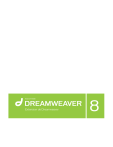
Lien public mis à jour
Le lien public vers votre chat a été mis à jour.